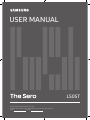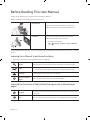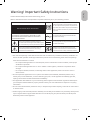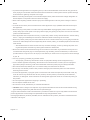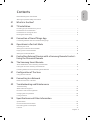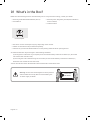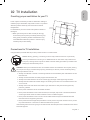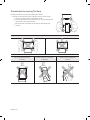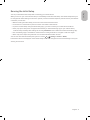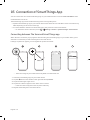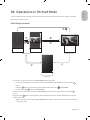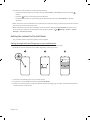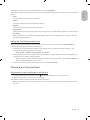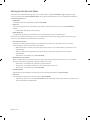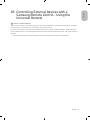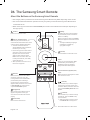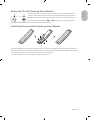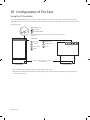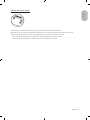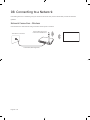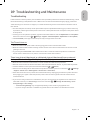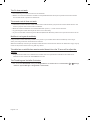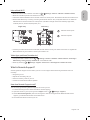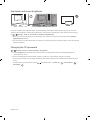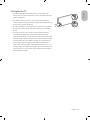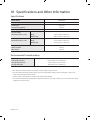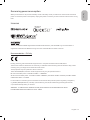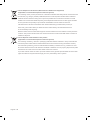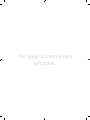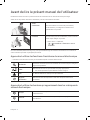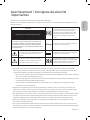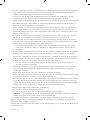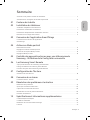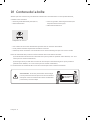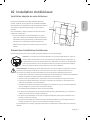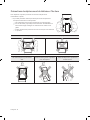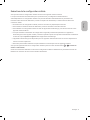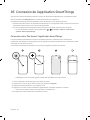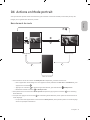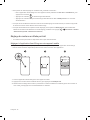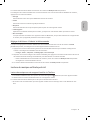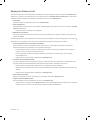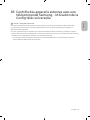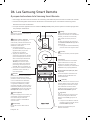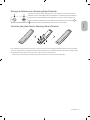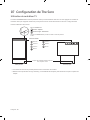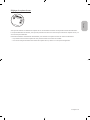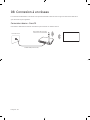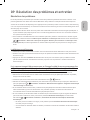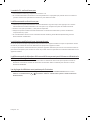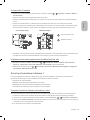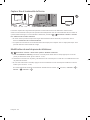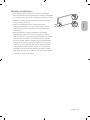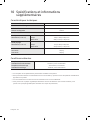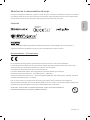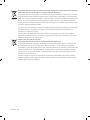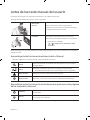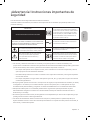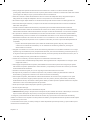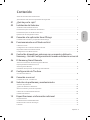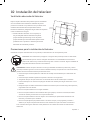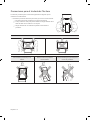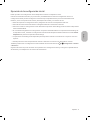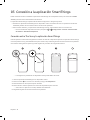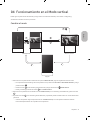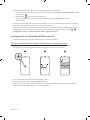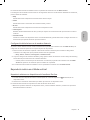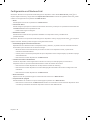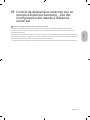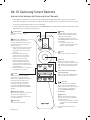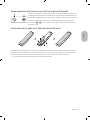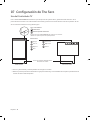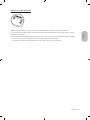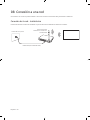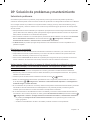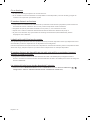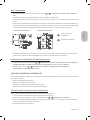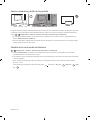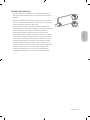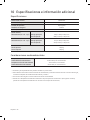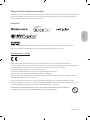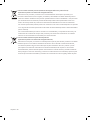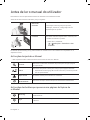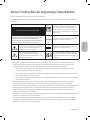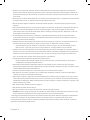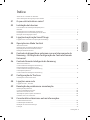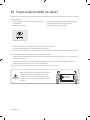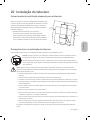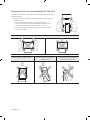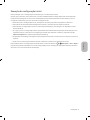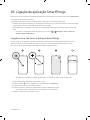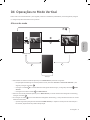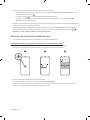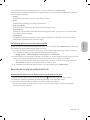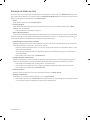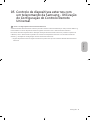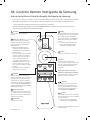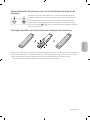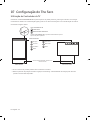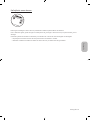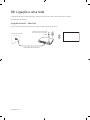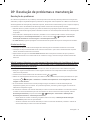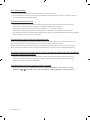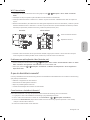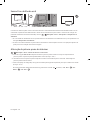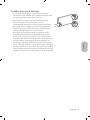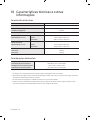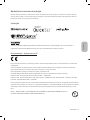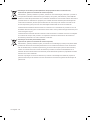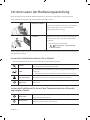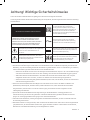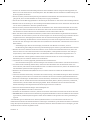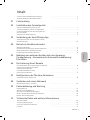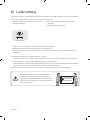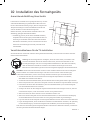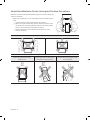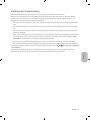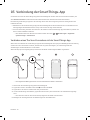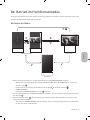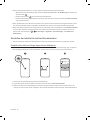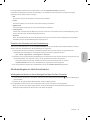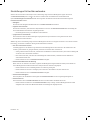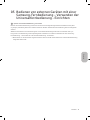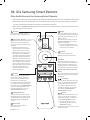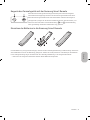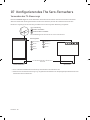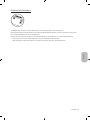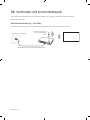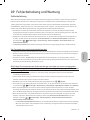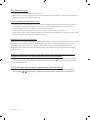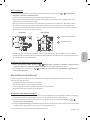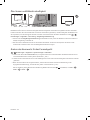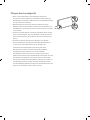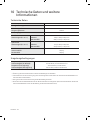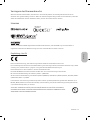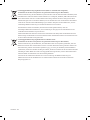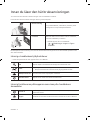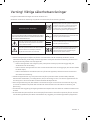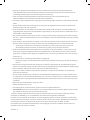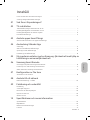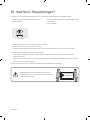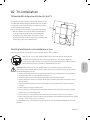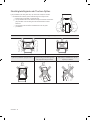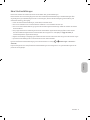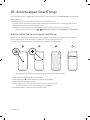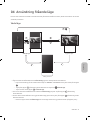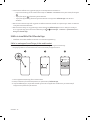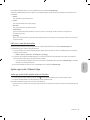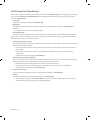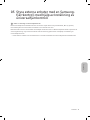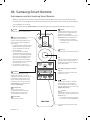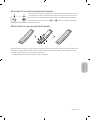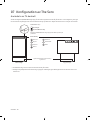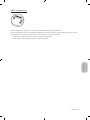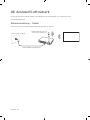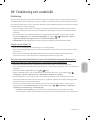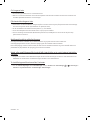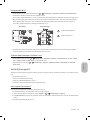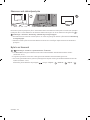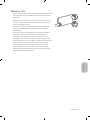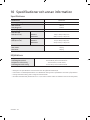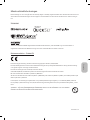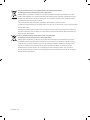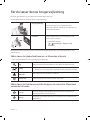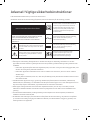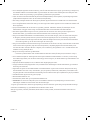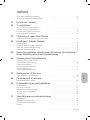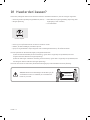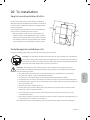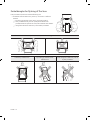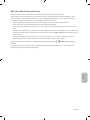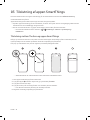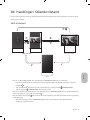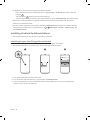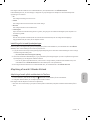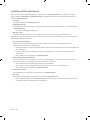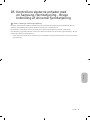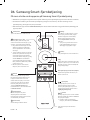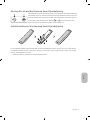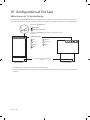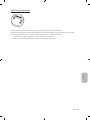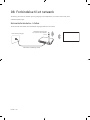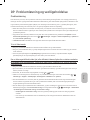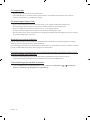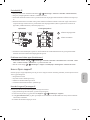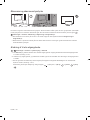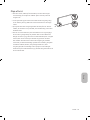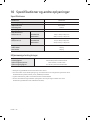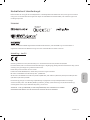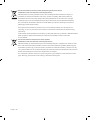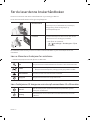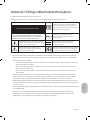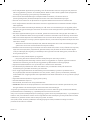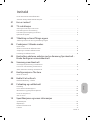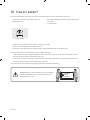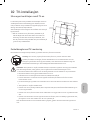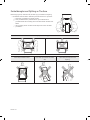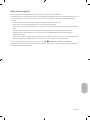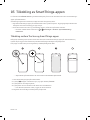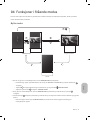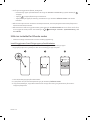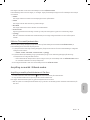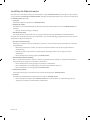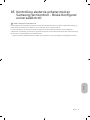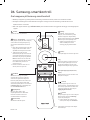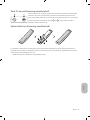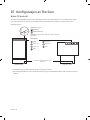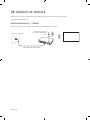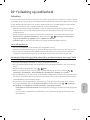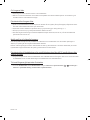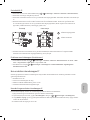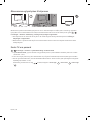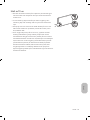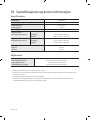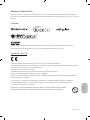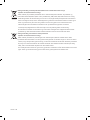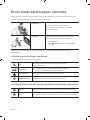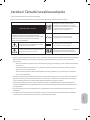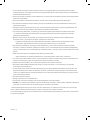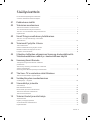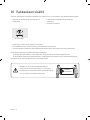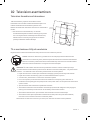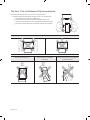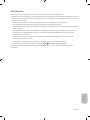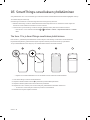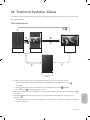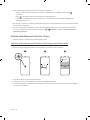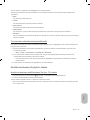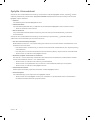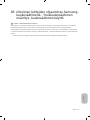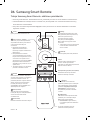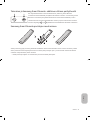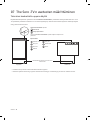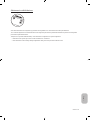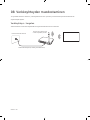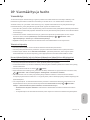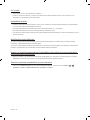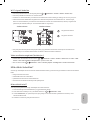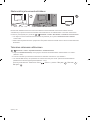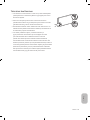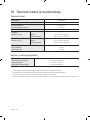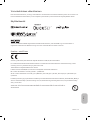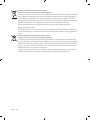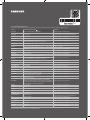Thank you for purchasing this Samsung product.
To receive more complete service, please register your product at www.samsung.com
Model Serial No.
USER MANUAL
LS05T

English - 2
Before Reading This User Manual
This TV comes with this user manual and an embedded e-Manual.
Before reading this user manual, review the following:
User Manual
Read this provided user manual to see information
about product safety, installation, accessories,
initial configuration, and product specifications.
e-Manual
For more information about this TV, read the
e-Manual embedded in the product.
• To open the e-Manual,
> Settings > Support > Open e-Manual
On the website (www.samsung.com), you can download the manuals and see its contents on your PC or mobile
device.
Learning the e-Manual's assistance functions
• Some menu screens cannot be accessed from the e-Manual.
Search
Select an item from the search results to load the corresponding page.
Index
Select a keyword to navigate to the relevant page.
– The menus may not appear depending on the geographical area.
Site Map
It displays the lists for each item in e-Manual.
Recently Viewed
Topics
Select a topic from the list of recently viewed topics.
Learning the functions of the buttons that appear on e-Manual topic
pages
Try Now
Allows you to access the corresponding menu item and try out the feature
right away.
Link
Access an underlined topic referred to on an e-Manual page immediately.
English

English - 3
English
Warning! Important Safety Instructions
Please read the Safety Instructions before using your TV.
Refer to the table below for an explanation of symbols which may be on your Samsung product.
CAUTION
Class II product: This symbol indicates that a
safety connection to electrical earth (ground)
is not required. If this symbol is not present on
a product with a mains lead, the product MUST
have a reliable connection to protective earth
(ground).
RISK OF ELECTRIC SHOCK. DO NOT OPEN.
CAUTION: TO REDUCE THE RISK OF ELECTRIC SHOCK, DO
NOT REMOVE COVER (OR BACK). THERE ARE NO USER
SERVICEABLE PARTS INSIDE. REFER ALL SERVICING TO
QUALIFIED PERSONNEL.
AC voltage: Rated voltage marked with this
symbol is AC voltage.
This symbol indicates that high voltage is
present inside. It is dangerous to make any kind
of contact with any internal part of this product.
DC voltage: Rated voltage marked with this
symbol is DC voltage.
This symbol indicates that this product has
included important literature concerning
operation and maintenance.
Caution. Consult instructions for use: This
symbol instructs the user to consult the user
manual for further safety related information.
• The slots and openings in the cabinet and in the back or bottom are provided for necessary ventilation. To
ensure reliable operation of this apparatus and to protect it from overheating, these slots and openings
must never be blocked or covered.
– Do not place this apparatus in a confined space, such as a bookcase or built-in cabinet, unless proper
ventilation is provided.
– Do not place this apparatus near or over a radiator or heat register, or where it is exposed to direct
sunlight.
– Do not place vessels (vases etc.) containing water on this apparatus, as this can result in a fire or
electric shock.
• Do not expose this apparatus to rain or place it near water (near a bathtub, washbowl, kitchen sink, or
laundry tub, in a wet basement, or near a swimming pool, etc.). If this apparatus accidentally gets wet,
unplug it and contact an authorised dealer immediately.
• This apparatus uses batteries. In your community, there might be environmental regulations that require
you to dispose of these batteries properly. Please contact your local authorities for disposal or recycling
information.
• Do not overload wall outlets, extension cords, or adaptors beyond their capacity, since this can result in fire
or electric shock.
• Power-supply cords should be placed so that they are not likely to be walked on or pinched by items placed
upon or against them. Pay particular attention to cords at the plug end, at wall outlets, and at the point
where they exit from the appliance.

English - 4
• To protect this apparatus from a lightning storm, or when left unattended and unused for long periods of
time, unplug it from the wall outlet and disconnect the antenna or cable system. This will prevent damage
to the set due to lightning and power line surges.
• Before connecting the AC power cord to the DC adaptor outlet, make sure that the voltage designation of
the DC adaptor corresponds to the local electrical supply.
• Never insert anything metallic into the open parts of this apparatus. This may cause a danger of electric
shock.
• To avoid electric shock, never touch the inside of this apparatus. Only a qualified technician should open
this apparatus.
• Be sure to plug in the power cord until it is firmly seated. When unplugging the power cord from a wall
outlet, always pull on the power cord's plug. Never unplug it by pulling on the power cord. Do not touch the
power cord with wet hands.
• If this apparatus does not operate normally - in particular, if there are any unusual sounds or smells coming
from it - unplug it immediately and contact an authorised dealer or Samsung service centre.
• Be sure to pull the power plug out of the outlet if the TV is to remain unused or if you are going to leave the
house for an extended period of time (especially when children, elderly, or disabled people will be left alone
in the house).
– Accumulated dust can cause an electric shock, an electric leakage, or a fire by causing the power cord
to generate sparks and heat or by causing the insulation to deteriorate.
• Be sure to contact an authorised Samsung service centre for information if you intend to install your TV in
a location with heavy dust, high or low temperatures, high humidity, chemical substances, or where it will
operate 24 hours a day such as in an airport, a train station, etc. Failure to do so may lead to serious damage
to your TV.
• Use only a properly grounded plug and wall outlet.
– An improper ground may cause electric shock or equipment damage. (Class l Equipment only.)
• To turn off this apparatus completely, disconnect it from the wall outlet. To ensure you can unplug this
apparatus quickly if necessary, make sure that the wall outlet and power plug are readily accessible.
• Store the accessories (batteries, etc.) in a location safely out of the reach of children.
• Do not drop or strike the product. If the product is damaged, disconnect the power cord and contact a
Samsung service centre.
• To clean this apparatus, unplug the power cord from the wall outlet and wipe the product with a soft, dry
cloth. Do not use any chemicals such as wax, benzene, alcohol, thinners, insecticide, aerial fresheners,
lubricants, or detergents. These chemicals can damage the appearance of the TV or erase the printing on
the product.
• Do not expose this apparatus to dripping or splashing.
• Do not dispose of batteries in a fire.
• Do not short-circuit, disassemble, or overheat the batteries.
• CAUTION: There is danger of an explosion if you replace the batteries used in the remote with the wrong
type of battery. Replace only with the same or equivalent type.
* Figures and illustrations in this User Manual are provided for reference only and may differ from the actual
product appearance. Product design and specifications may change without notice.
CIS languages (Russian, Ukrainian, Kazakhs) are not available for this product, since this is manufactured for
customers in EU region.

English - 5
English
Before Reading This User Manual ---------------------------------------------------------------------------- 2
Warning! Important Safety Instructions
---------------------------------------------------------------------------- 3
01 What's in the Box?
02 TV Installation
Providing proper ventilation for your TV ---------------------------------------------------------------------------- 7
Precautions for TV Installation
---------------------------------------------------------------------------- 7
Precautions for moving The Sero
---------------------------------------------------------------------------- 8
Running the Initial Setup
---------------------------------------------------------------------------- 9
03 Connection of SmartThings App
Connecting between The Sero and SmartThings app ---------------------------------------------------------------------------- 10
04 Operations in Portrait Mode
Switching the mode ---------------------------------------------------------------------------- 11
Setting the content for Portrait Mode
---------------------------------------------------------------------------- 12
Playing music in Portrait Mode
---------------------------------------------------------------------------- 13
Setting for the Portrait Mode
---------------------------------------------------------------------------- 14
05 Controlling External Devices with a Samsung Remote Control -
Using the Universal Remote
06 The Samsung Smart Remote
About the Buttons on the Samsung Smart Remote ---------------------------------------------------------------------------- 16
Pairing the TV to the Samsung Smart Remote
---------------------------------------------------------------------------- 17
Installing batteries into the Samsung Smart Remote
---------------------------------------------------------------------------- 17
07 Configuration of The Sero
Using the TV Controller ---------------------------------------------------------------------------- 18
08 Connecting to a Network
Network Connection - Wireless ---------------------------------------------------------------------------- 20
09 Troubleshooting and Maintenance
Troubleshooting ---------------------------------------------------------------------------- 21
What is Remote Support?
---------------------------------------------------------------------------- 23
Eco Sensor and screen brightness
---------------------------------------------------------------------------- 24
Changing the TV’s password
---------------------------------------------------------------------------- 24
Caring for the TV
---------------------------------------------------------------------------- 25
10 Specifications and Other Information
Specifications ---------------------------------------------------------------------------- 26
Environmental Considerations
---------------------------------------------------------------------------- 26
Decreasing power consumption
---------------------------------------------------------------------------- 27
Licences
---------------------------------------------------------------------------- 27
Contents

English - 6
01 What's in the Box?
Make sure the following items are included with your TV. If any items are missing, contact your dealer.
• Samsung Smart Remote & Batteries (AA x 2)
• User Manual
• Warranty Card / Regulatory Guide (Not available in
some locations)
• TV Power Cable
CI Card Adapter
• The items’ colours and shapes may vary depending on the models.
• Cables not included can be purchased separately.
• Check for any accessories hidden behind or in the packing materials when opening the box.
An administration fee may be charged in the following situations:
(a) An engineer is called out at your request, but it is found that the product has no defect (i.e., where the
user manual has not been read).
(b) You bring the unit to the Samsung service centre, but it is found that the product has no defect (i.e.,
where the user manual has not been read).
You will be informed of the administration fee amount before a technician visits.
Warning: Screens can be damaged from direct pressure
when handled incorrectly. We recommend lifting the
TV at the edges, as shown.
Do Not Touch
This Screen!

English - 7
English
02 TV Installation
Providing proper ventilation for your TV
Leave a space around the product for ventilation. Failing to
maintain proper ventilation may result in a fire or a problem
with the product caused by an increase in its internal
temperature.
For installation, be sure to secure the spaces as shown in
the figure.
• When you install your TV with a stand, we strongly
recommend you use parts provided by Samsung only.
Using parts provided by another manufacturer may
cause difficulties with the product or result in injury
caused by the product falling.
10 cm
10 cm
10 cm
120 cm
100 cm
Precautions for TV Installation
Using the stand provided with the product, install The Sero on a flat surface.
Caution: Pulling, pushing, or climbing on the TV may cause the TV to fall. In particular,
ensure your children do not hang on or destabilise the TV. This action may cause the TV
to tip over, causing serious injuries or death. Follow all safety precautions provided in the
Safety Flyer included with your TV.
WARNING: Never place a television set in an unstable location. The television set may fall, causing
serious personal injury or death. Many injuries, particularly to children, can be avoided by taking
simple precautions such as:
• Always use cabinets or stands or mounting methods recommended by the manufacturer of the
television set.
• Always use furniture that can safely support the television set.
• Always ensure the television set is not overhanging the edge of the supporting furniture.
• Always educate children about the dangers of climbing on furniture to reach the television set
or its controls.
• Always route cords and cables connected to your television so they cannot be tripped over,
pulled or grabbed.
• Never place a television set in an unstable location.
• Never place the television set on tall furniture (for example, cupboards or bookcases) without
anchoring both the furniture and the television set to a suitable support.
• Never place the television set on cloth or other materials that may be located between the
television set and supporting furniture.
• Never place items that might tempt children to climb, such as toys and remote controls, on the
top of the television or furniture on which the television is placed.
If the existing television set is going to be retained and relocated, the same considerations as above
should be applied.

English - 8
Precautions for moving The Sero
Lift the product for moving noting the figures below.
• Lift the product by two persons upright only in portrait mode.
[ Never move the product in landscape mode.
[ If the product falls, it may cause injury or product damage. Be
careful not to hurt hands or feet.
[ Be careful not to hold the screen display while lifting the
product.
Do not move the product in landscape mode.
Do not lift the product by
yourself.
Never move the product by
dragging it.
Never hold the display for
moving.

English - 9
English
Running the Initial Setup
You can proceed with initial setup after connecting your mobile device.
When you turn on your TV for the first time, it immediately starts the Initial Setup. The Initial Setup allows you
to configure the basic settings for the TV to operate, such as broadcast reception, channel search, and network
connection, at one time.
• Before starting the Initial Setup, be sure to connect external devices first.
• To use the TV's smart features, the TV must be connected to the Internet.
• To perform Initial Setup using the SmartThings app, you must connect your mobile device via Wi-Fi.
• If the pop-up for setup does not appear automatically on the SmartThings app on your mobile device,
continue setup manually after adding the TV using Add Device on the dashboard of the SmartThings app.
• The SmartThings app is available for mobile devices running Android 6.0 or higher or iOS 10 or higher.
• Noise may occur temporarily when the TV communicates with mobile devices.
You can also start the Initial Setup using the TV's menu (
> Settings > General > Reset).
Follow the instructions displayed on the Initial Setup screen and configure the TV's basic settings to suit your
viewing environment.

English - 10
03 Connection of SmartThings App
You can connect The Sero via the SmartThings app on your mobile device to control the Portrait Mode and the
related functions on the TV.
The SmartThings app can be installed from App Store or Google Play Store.
• Update the SmartThings app on your mobile device to the latest version. Available screens or functions may
differ depending on the version of the app.
• To connect between The Sero and SmartThings app, they must be on the same network.
– For the device name of The Sero, find in > Settings > General > System Manager > Device Name.
Connecting between The Sero and SmartThings app
When The Sero connection pop-up appears after launching the SmartThings app on your mobile device, press
Add now to connect the product following the screen instructions.
If the pop-up does not appear, you can register the product as follows:
[TV] The Sero
<
Samsung
– The screen image of your mobile device may differ from the actual one.
1. Launch the SmartThings app on your mobile device.
2. Tap the button in the middle on the right and then tap Device.
3. Tap Scan at the upper right corner.
4. Tap The Sero when it appears in the device list to connect.
– If The Sero does not appear in the list, add it manually.
5. Register it following the screen instructions.

English - 11
English
04 Operations in Portrait Mode
You can rotate the screen vertically and then locate the desired content such as photos, images, and watch
while not using the product.
Switching the mode
2
5
1
3
<Landscape mode>
<Power Off>
<Portrait Mode>
• To enter the content screen only for Portrait Mode, see the following:
– In the SmartThings app on your mobile device, select The Sero > TV Control and then press the
button.
– Press the button on the Samsung Smart Remote and then select Portrait Mode.
– Press and hold the button in Portrait Mode.
• To exit from the content screen only for Portrait Mode, on the Samsung Smart Remote, press the
button.
• By pressing the button on the Samsung Smart Remote, the screen can switch between Portrait and
Landscape modes.
– When some apps are launched in Portrait Mode, their mode can be switched to Landscape depending
on the app's policy.

English - 12
• To switch from Landscape to Portrait, see the following:
– In the SmartThings app on your mobile device, select The Sero > TV Control and then press the
button.
– Press the button on the Samsung Smart Remote.
– Press the Bixby button on the Samsung Smart Remote and then say "Portrait Mode" or "Rotate
vertically".
• When The Sero screen is switched from Landscape to Portrait, the playing content appears at the centre of
the screen according to the aspect ratio.
• When the power is turned off in Landscape mode, the screen switches to Portrait Mode and then the TV
turns off. To turn off the TV in Landscape mode, change its setting. (
> Settings > General > System
Manager > Turn Off in Portrait)
Setting the content for Portrait Mode
– The provided content may be changed by a future update.
Setting through the SmartThings app on your mobile device
You can configure the major settings for Portrait Mode through the SmartThings app.
• Available screens and functions may differ depending on the app version.
The Sero
>
< The Sero
1. Launch the SmartThings app on your mobile device.
2. Tap The Sero on the dashboard and then tap Portrait Mode.
3. Select the content category, select the desired content by dragging up or down, and then tap the View on
The Sero button on the screen.

English - 13
English
The selected content is set as the content screen only for Portrait Mode.
The content categories to select are as follows. To see the detailed information of content, tap the View details
button.
• Clock
Can select any of various shapes of watches.
• Poster
Can select content of sensual and beautiful design.
• My Photo
Can select any of photos from your mobile device.
• Cinemagraph
Experience mesmerising hybrids of photo and video, capturing a subtle motion played in a continuous loop.
• Sound Wall
When connected to your mobile device via Bluetooth, you can select the background moving image that
appears while playing music.
Setting the TV with the remote control
When you press the Select button on the remote control in the content screen only for Portrait Mode, the
content categories appear at the top of the screen.
1. Press the left or right directional button on the remote control to change the content category. The
categories that can be changed are as follows:
– Clock / Poster / My Photo / Cinemagraph / Sound Wall
2. Move to the desired content category and then press the up or down directional button on the Samsung
Smart Remote to select the desired content.
– When a specific time elapses without selecting content, the content screen only for Portrait Mode is set
with the content displayed on the screen.
3. The selected content is set as the content screen only for Portrait Mode.
Playing music in Portrait Mode
Playing music on your mobile device via The Sero
1. Connect The Sero after searching from the (Bluetooth) device list on your mobile device.
2. Select media content to play on your mobile device.
The selected content is played through the speaker of The Sero.
• While playing music on your mobile device, if The Sero is connected, the music is automatically played on
The Sero.

English - 14
Setting for the Portrait Mode
Select The Sero in the SmartThings app on your mobile device. Tap Portrait Mode, tap at the upper right
corner, and then select Portrait Mode settings. Using the following functions, you can change the settings for
the Portrait Mode screen.
• Brightness
Can adjust the screen brightness for the Portrait Mode.
• Daily info
Can set to display the time and weather information on the content screen only for Portrait Mode by
default.
– It may differ depending on the category.
• Reset My Photo
Can delete all personal photos added to your mobile device and reset to default ones.
Select The Sero in the SmartThings app on your mobile device and then tap the
button at the upper right
corner. You can additionally set the following functions:
• The Sero Auto On/Off
Depending on the distance between your mobile device and The Sero, the power can be controlled
automatically to minimise the power consumption.
– While this function is active, if The Sero approaches closer to your mobile device, its screen turns on
automatically.
– When a certain time elapses after the mobile device is moved far away, the screen turns off
automatically.
– This function is available only in Portrait Mode.
• Bluetooth auto connection
When a mobile device registered in The Sero approaches closer with its power off, music on your mobile
device is automatically played through the speaker of The Sero.
– This function is available only in Samsung mobile devices.
– This function is available only with The Sero Auto On/Off is set to on.
– This function is available only in Portrait Mode.
• Auto Brightness
Adjusts the screen brightness according to the surrounding illumination in Portrait Mode.
• Off Timer
Can set the time when to turn off the screen in Portrait Mode.
– This function does not work in Portrait Mode while in smart view of the mobile device or playing music
of the mobile device via Bluetooth.

English - 15
English
05 Controlling External Devices with a
Samsung Remote Control - Using the
Universal Remote
> Source > Universal Remote
The universal remote control feature lets you control cable boxes, Blu-ray players, home theatres, and other
external devices connected to the TV using the TV's remote control.
For more information on using the Universal Remote function, see the e-Manual chapter, "Guide > Remote
Control and Peripherals > Controlling External Devices with a Samsung Remote Control - Using the Universal
Remote".
• Certain external devices connected to the TV may not support the universal remote feature.

English - 16
06 The Samsung Smart Remote
About the Buttons on the Samsung Smart Remote
• The images, buttons, and functions of the Samsung Smart Remote may differ depending on the model.
• The Universal Remote function operates normally only when you use the Samsung Smart Remote that
comes with the TV.
• When some apps are launched in Portrait Mode, their mode can be switched to Landscape depending on
the app's policy.
(Power)
Press to turn the TV on or off.
(Colour / Number button)
Each time you press this button, the
coloured buttons window and the virtual
numeric pad are displayed alternately.
• Use these coloured buttons to
access additional options specific to
the feature you are using.
• Press to bring up the virtual numeric
pad on the screen. Use the numeric
keypad to enter numeric values.
Select numbers and then select
Done to enter a numeric value. Use
to change the channel, enter a PIN,
enter a ZIP code, etc.
• When pressed for 1 second or more,
the TTX menu appears.
(Return)
Returns to the previous menu. When
pressed for 1 second or more, the
running function is terminated. When
pressed while you are watching a
programme, the previous channel
appears. When pressed for over 1 second
in Portrait Mode, the content screen
only for Portrait Mode appears.
(Play/pause)
When pressed, the playback controls
appear. Using these controls, you
can control the media content that is
playing.
(Smart Hub)
Returns to the Home Screen.
(Volume)
Move the button up or down to adjust
the volume. To mute the sound, press
the button. When pressed for 1 second or
more, the Accessibility Shortcuts menu
appears.
(Channel)
Move the button up or down to change
the channel. To see the Guide screen,
press the button.
• When pressed for 1 second or more,
the Channel List screen appears.
Press each button to run its function.
Select
Selects or runs a focused item. When
pressed while you are watching a
broadcast programme, detailed
programme information appears.
Directional button (up/down/left/
right)
Moves the focus and changes the values
seen on the TV's menu.
(Bixby)
Runs Bixby. Press and hold the button,
say a command, and then release the
button to run Bixby.
When you press the button, the Explore
Now menu appears at the bottom of the
screen.
• The supported Bixby's languages
and features may differ by
geographical region.
(Rotate)
Press the button to rotate the screen.

English - 17
English
Pairing the TV to the Samsung Smart Remote
When you turn on the TV for the first time, the Samsung Smart Remote pairs
to the TV automatically. If the Samsung Smart Remote does not pair to the TV
automatically, point it at the remote control sensor of the TV, and then press
and hold the buttons labelled
and as shown in the figure on the left
simultaneously for 3 seconds or more.
Installing batteries into the Samsung Smart Remote
To install the batteries (1.5V AA type), push the rear cover open in the direction of the arrow at the bottom of
the illustration, and then insert the batteries as shown in the figure. Make sure that the positive and negative
ends are facing in the correct direction. Close the rear cover as shown.
• Alkaline batteries are recommended for longer battery life.

English - 18
07 Configuration of The Sero
Using the TV Controller
Using the TV Controller button at the top on the rear panel, you can turn on The Sero. If the button is pressed
again with the power on, you can see the function menus on the screen. The usage of the menus is shown in the
following figure.
<Portrait Mode> <Landscape mode>
:
Power off
:
Channel Up
:
Volume Up
:
Channel Down
:
Volume Down
:
Source
:
Rotate
TV Controller button
Press: Move
Press & Hold: Select
The TV Controller button of the product is located at the top of the
rear panel.
Remote control sensor / Eco sensor /
Sound sensor
Control menu
• The product colour and shape may vary depending on the model.
• Remove the protective film attached on the Samsung logo. The reception sensitivity may decrease when
the sensor is blocked.

English - 19
English
Setting the sound sensor
You can turn on or off the sound sensor by using its button at the bottom of the TV.
With the TV on, you can push the button backward to turn on the sound sensor or forward to turn off it.
See the pop-up window on the TV to check whether the sound sensor is turned on or off.
• The position and shape of the sound sensor may differ depending on the model.
• During analysis using data from the sound sensor, the data is not saved.

English - 20
08 Connecting to a Network
Connecting the TV to a network gives you access to online services, such as Smart Hub, as well as software
updates.
Network Connection - Wireless
Connect the TV to the Internet using a wireless access point or modem.
Wireless IP access point or
modem with a DHCP Server
LAN Cable (Not Supplied)
The LAN Port on the Wall

English - 21
English
09 Troubleshooting and Maintenance
Troubleshooting
If the TV seems to have a problem, first review this list of possible problems and solutions. Alternatively, review
the Troubleshooting or FAQ Section in the e-Manual. If none of these troubleshooting tips apply, please visit
“www.samsung.com” and click on Support, or contact the Samsung service centre listed on the back cover of
this manual.
• This TFT LED panel is made up of sub pixels which require sophisticated technology to produce. There may
be, however, a few bright or dark pixels on the screen. These pixels will have no impact on the performance
of the product.
• To keep your TV in optimum condition, upgrade to the latest software. Use the Update Now or Auto update
functions on the TV's menu (
> Settings > Support > Software Update > Update Now or Auto update).
• In Portrait Mode, some apps or external inputs may not support the full screen.
The TV won’t turn on.
• Make sure that the AC power cable is securely plugged in to the TV and the wall outlet.
• Make sure that the wall outlet is working and the remote control sensor at the bottom of the TV is lit and
glowing a solid red.
• Try pressing the TV Controller button behind the screen to make sure that the problem is not with the
remote control. If the TV turns on, refer to “The remote control does not work”.
There is no picture/video/sound, or a distorted picture/video/sound from an external
device, or “Weak or No Signal” is displayed on the TV, or you cannot find a channel.
• Make sure the connection to the device is correct and that all cables are fully inserted.
• Remove and reconnect all cables connected to the TV and the external devices. Try new cables if possible.
• Confirm that the correct input source has been selected ( > Source).
• Perform a TV self diagnosis to determine if the problem is caused by the TV or the device ( > Settings
> Support > Device Care > Self Diagnosis > Picture Test or Sound Test).
• If the test results are normal, reboot the connected devices by unplugging each device's power cable and
then plugging it in again. If the issue persists, refer to the connection guide in the user manual of the
connected device.
• If you are not using a cable box or satellite box, and your TV is receiving TV signals from an antenna or a
cable wall connector, run Auto Tuning to search for channels (
> Settings > Broadcasting > (Auto
Tuning Settings) > Auto Tuning).
– The Auto Tuning Settings may not appear depending on the model or geographical area.
– If you are using a cable box or satellite box, please refer to the cable box or satellite box manual.

English - 22
The CI+ does not work.
• Your Samsung TV conforms to the CI+ 1.4 standards.
• Where a CI+ Common Interface module is incompatible with this device, then please remove the module
and contact the CI+ operator for assistance.
The remote control does not work.
• Check if the power indicator at the bottom of the TV blinks when you press the remote's Power button. If it
does not, replace the remote control's batteries.
• Make sure that the batteries are installed with their poles (+/–) in the correct direction.
• Try pointing the remote directly at the TV from 1.5-1.8 m away.
• If your TV came with a Samsung Smart Remote (Bluetooth Remote), make sure to pair the remote to the TV.
Mobile mirroring works suddenly.
If any vibration occurs when the product is very close to your mobile device whose mobile tap mirroring is
active, mirroring to the set mobile device is enabled.
When the mobile tap mirroring of multiple mobile devices is active and all devices are within the range, any tap
event on the product cause mirroring with any device.
The cable box or satellite box remote control doesn’t turn the TV on or off or adjust the
volume.
• Programme the cable box or satellite box remote control to operate the TV. Refer to the cable box or
satellite box user manual for the SAMSUNG TV code.
The TV settings are lost after 5 minutes.
• The TV is in the Retail Mode. Change the Usage Mode in the General Menu to Home Mode ( > Settings
> General > System Manager > Usage Mode > Home Mode).

English - 23
English
Intermittent Wi-Fi
• Make sure the TV has a network connection ( > Settings > General > Network > Network Status).
• Make sure the Wi-Fi password is entered correctly.
• Check the distance between the TV and the modem or access point. The distance should not exceed 15.2 m.
• Reduce interference by not using or turning off wireless devices. Also, verify that there are no obstacles
between the TV and the modem or access point. (The Wi-Fi strength can be decreased by appliances,
cordless phones, stone walls/fireplaces, etc.)
Single story Multi story
Wireless access point
Wireless repeater
• Contact your Internet Service Provider (ISP) and ask them to reset your network circuit to re-register the
MAC addresses of your modem or access point and the TV.
Video Apps problems (Youtube etc)
• Change the DNS to 8.8.8.8. Select > Settings > General > Network > Network Status > IP Settings >
DNS setting > Enter manually > DNS Server > enter 8.8.8.8 > OK.
• Reset by selecting > Settings > Support > Device Care > Self Diagnosis > Reset Smart Hub.
What is Remote Support?
Samsung Remote Support service offers you one-on-one support with a Samsung Technician who can
remotely:
• Diagnose your TV
• Adjust the TV settings for you
• Perform a factory reset on your TV
• Install recommended firmware updates
How does Remote Support work?
You can easily get Samsung Remote Support service for your TV:
1. Call the Samsung service centre and ask for remote support.
2. Open the menu on your TV, and go to the Support menu. ( > Settings > Support)
3. Select Remote Management, then read and agree to the service agreements. When the PIN screen
appears, provide the PIN number to the technician.
4. The technician will then access your TV.

English - 24
Eco Sensor and screen brightness
Eco Sensor adjusts the brightness of the TV automatically. This feature measures the light in your room and
optimises the brightness of the TV automatically to reduce power consumption. If you want to turn this off, go
to
> Settings > General > Eco Solution > Ambient Light Detection.
• If the screen is too dark while you are watching TV in a dark environment, it may be due to the Ambient
Light Detection function.
• The eco sensor is located at the bottom of the TV. Do not block the sensor with any object. This can decrease
picture brightness.
Changing the TV’s password
> Settings > General > System Manager > Change PIN
1. Run Change PIN and then enter the current password in the password field. The default password is
“0000” (France: “1111”).
2. Enter a new password and then enter it again to confirm it. The password change is complete.
• If you forgot your PIN code, press the buttons in the following sequence to reset the PIN to “0000” (France:
“1111”):
On the Samsung Smart Remote: Select
(Volume) button. > Volume Up > > Volume Down > >
Volume Up > .

English - 25
English
Caring for the TV
• If a sticker was attached to the TV screen, some debris can
remain after you remove the sticker. Please clean the debris off
before watching TV.
• The exterior and screen of the TV can get scratched during
cleaning. Be sure to wipe the exterior and screen carefully using
a soft cloth to prevent scratches.
• Do not spray water or any liquid directly onto the TV. Any liquid
that goes into the product may cause a failure, fire, or electric
shock.
• To clean the screen, turn off the TV, then gently wipe away
smudges and fingerprints on the panel with a micro-fiber
cloth. Clean the body or panel of the TV with a micro-fiber cloth
dampened with a small amount of water. After that, remove the
moisture with a dry cloth. While cleaning, do not apply strong
force to the surface of the panel because it can damage the
panel. Never use flammable liquids (benzene, thinner, etc.) or a
cleaning agent. For stubborn smudges, spray a small amount of
screen cleaner on a micro-fiber cloth, and then use the cloth to
wipe away the smudges.

English - 26
10 Specifications and Other Information
Specifications
Model Name
QE43LS05T
Display Resolution 3840 x 2160
Screen Size
Measured Diagonally
43 inches
108 cm
Sound (Output) 60 W
Portrait mode
Dimensions (W x H x D) Body
With Stand
564.7 x 1228.1 x 83.4 mm
564.7 x 1200.0 x 327.0 mm
Landscape mode
Dimensions (W x H x D) Body
With Stand
972.9 x 1024.1 x 83.4 mm
972.9 x 1002.0 x 327.0 mm
Weight
Without Stand
With Stand
26.0 kg
33.3 kg
Environmental Considerations
Operating Temperature
Operating Humidity
Storage Temperature
Storage Humidity
10°C to 40°C (50°F to 104°F)
10% to 80%, non-condensing
-20°C to 45°C (-4°F to 113°F)
5% to 95%, non-condensing
• The design and specifications are subject to change without prior notice.
• For information about the power supply, and more information about power consumption, refer to the
label-rating attached to the product.
• Typical power consumption is measured according to IEC 62087.
• You can see the label-rating attached to the back of the TV. (For some models, you can see the label-rating
inside the cover terminal.)

English - 27
English
Decreasing power consumption
When you shut the TV off, it enters Standby mode. In Standby mode, it continues to draw a small amount of
power. To decrease power consumption, unplug the power cord when you don't intend to use the TV for a long
time.
Licences
The terms HDMI and HDMI High-Definition Multimedia Interface, and the HDMI Logo are trademarks or
registered trademarks of HDMI Licensing LLC in the United States and other countries.
Recommendation - EU Only
Hereby, Samsung, declares that this equipment is in compliance with Directive 2014/53/EU.
The full text of the EU declaration of conformity is available at the following internet address: http://www.
samsung.com go to Support and enter the model name.
This equipment may be operated in all EU countries.
The 5 GHz WLAN(Wi-Fi) function of this equipment may only be operated indoors.
BT max transmitter power : 100mW at 2.4GHz – 2.4835GHz
Wi-Fi max transmitter power : 100mW at 2.4GHz-2.4835GHz, 200mW at 5.15GHz-5.25GHz, 100mW 5.25GHz-
5.35GHz & 5.47GHz - 5.725GHz
For information on Samsung’s environmental commitments and product-specific regulatory obligations,
e.g. REACH, WEEE, Batteries, visit http://www.samsung.com/uk/aboutsamsung/samsungelectronics/
corporatecitizenship/data_corner.html
WARNING - TO PREVENT THE SPREAD OF FIRE, KEEP CANDLES OR OTHER ITEMS WITH OPEN
FLAMES AWAY FROM THIS PRODUCT AT ALL TIMES.

English - 28
Correct Disposal of This Product (Waste Electrical & Electronic Equipment)
(Applicable in countries with separate collection systems)
This marking on the product, accessories or literature indicates that the product and its electronic
accessories (e.g. charger, headset, USB cable) should not be disposed of with other household
waste at the end of their working life. To prevent possible harm to the environment or human
health from uncontrolled waste disposal, please separate these items from other types of waste
and recycle them responsibly to promote the sustainable reuse of material resources.
Household users should contact either the retailer where they purchased this product, or
their local government office, for details of where and how they can take these items for
environmentally safe recycling.
Business users should contact their supplier and check the terms and conditions of the purchase
contract. This product and its electronic accessories should not be mixed with other commercial
wastes for disposal.
Correct disposal of the batteries in this product
(Applicable in countries with separate collection systems)
This marking on battery, manual or packaging indicates that the batteries in this product should
not be disposed of with other household waste at the end of their working life. Where marked,
the chemical symbols Hg, Cd or Pb indicate that the battery contains mercury, cadmium or lead
above the reference levels in EC Directive 2006/66. If batteries are not properly disposed of, these
substances can cause harm to human health or the environment.
To protect natural resources and to promote material reuse, please separate batteries from other
types of waste and recycle them through your local, free battery return system.

This page is intentionally
left blank.

Français - 2
Avant de lire le présent manuel de l'utilisateur
Ce téléviseur est fourni avec le présent manuel de l'utilisateur et un manuel électronique intégré.
Avant de lire le présent manuel de l'utilisateur, lisez les informations suivantes:
Guide
d'utilisation
Lisez le manuel de l'utilisateur fourni pour obtenir
des informations sur la sécurité, l'installation,
les accessoires, la configuration initiale et les
spécifications du produit.
e-Manual
Pour en savoir plus sur ce téléviseur, lisez le manuel
électronique intégré au produit.
• Pour ouvrir l' e-Manual,
> Paramètres > Assistance > Ouvrir
e-Manual
Sur notre site Web (www.samsung.com), vous pouvez télécharger les manuels et accéder à leur contenu sur
votre ordinateur portable ou périphérique mobile.
Apprendre à utiliser les fonctions d'assistance du manuel électronique
• Certains écrans de menu ne sont pas accessibles depuis le manuel électronique.
Recherche
Choisissez un élément parmi les résultats de la recherche pour charger la
page correspondante.
Index
Sélectionnez un mot-clé pour accéder à la page appropriée.
– Les menus peuvent ne pas s’afficher suivant la région.
Plan
L'e-Manual affiche les listes pour chaque élément.
Regardé
récemment
Sélectionnez une rubrique dans la liste des rubriques récemment
consultées.
Apprendre à utiliser les boutons qui apparaissent dans les rubriques du
manuel électronique
Essayer
Permet d'accéder à l'option de menu correspondante et de l'exécuter
instantanément.
Associer
Accédez immédiatement à la rubrique à laquelle une page du e-Manual
fait référence.
Français

Français - 3
Français
Avertissement! Consignes de sécurité
importantes
Veuillez lire les consignes de sécurité avant d'utiliser le téléviseur.
Référez-vous au tableau ci-dessous pour connaitre la signification des symboles pouvant apparaitre sur votre
produit Samsung.
ATTENTION
Produit de classeII: Ce symbole indique
qu'aucun raccordement de sécurité à la terre
(prise de terre) n'est requis. Si ce symbole
n’apparait pas sur un produit doté d’un câble
électrique, le produit DOIT être connecté de
façon sûre à un conducteur de protection
(terre).
RISQUE DE CHOC ÉLECTRIQUE.NE PAS OUVRIR.
ATTENTION: POUR REDUIRE LES RISQUES
D'ELECTROCUTION, NE RETIREZ PAS LE COUVERCLE (NI
LE PANNEAU ARRIERE). AUCUNE DES PIECES SITUEES A
L'INTERIEUR DU PRODUIT NE PEUT ETRE REPAREE PAR
L'UTILISATEUR. POUR TOUT DEPANNAGE, ADRESSEZ-VOUS
A UN SPECIALISTE.
Tension CA: La tension nominale indiquée par
ce symbole est une tension CA.
Ce symbole indique que ce produit est alimenté
par haute tension. Il est dangereux de toucher
la moindre pièce située à l'intérieur de ce
produit.
Tension CC: La tension nominale indiquée par
ce symbole est une tension CC.
Ce symbole indique qu'une documentation
importante relative au fonctionnement et à
l'entretien est fournie avec le produit.
Avertissement. Consulter le mode d'emploi: ce
symbole avertit l'utilisateur qu'il doit consulter
le manuel d'utilisation pour en savoir plus sur
les informations relatives à la sécurité.
• Les fentes et les ouvertures aménagées dans le boîtier ainsi qu'à l'arrière et en dessous de l'appareil
assurent la ventilation de ce dernier. Afin de garantir le bon fonctionnement de l'appareil et d'éviter les
risques de surchauffe, ces fentes et ouvertures ne doivent être ni obstruées ni couvertes.
– Ne placez pas l'appareil dans un environnement clos tel qu'une bibliothèque ou une armoire encastrée,
sauf si une ventilation adéquate est prévue.
– Ne placez pas l'appareil à proximité ou au-dessus d'un radiateur ou d'une bouche de chauffage, ni dans
un endroit exposé à la lumière directe du soleil.
– Ne placez pas de récipients contenant de l'eau (vases, etc.) sur l'appareil afin d'éviter tout risque
d'incendie ou de choc électrique.
• N'exposez pas l'appareil à la pluie et ne le placez pas à proximité d'une source d'eau, par exemple, une
baignoire, un lavabo, un évier, un bac de lavage, un sous-sol humide, une piscine, etc. Si l'appareil vient à
être mouillé par accident, débranchez-le et contactez immédiatement un revendeur agréé.
• Cet appareil fonctionne sur piles. Dans un souci de préservation de l'environnement, la réglementation locale
en vigueur peut prévoir des mesures spécifiques de mise au rebut des piles usagées. Veuillez contacter les
autorités compétentes afin d'obtenir des informations sur la mise au rebut ou le recyclage des piles.
• Evitez de surcharger les prises murales, les rallonges et les adaptateurs, car cela entraîne un risque
d'incendie ou de choc électrique.
• Les cordons d'alimentation doivent être déroulés de sorte qu'aucun objet placé sur ou contre eux ne les
chevauche ni les pince. Accordez une attention particulière aux cordons au niveau de l'extrémité des fiches,
des prises murales et de la sortie de l'appareil.

Français - 4
• En cas d'orage, d'absence ou de non-utilisation de votre appareil pendant une longue période, débranchez-
le de la prise murale, de même que l'antenne ou le système de câbles. Ces précautions éviteront que
l'appareil ne soit endommagé par la foudre ou par des surtensions.
• Avant de raccorder le cordon d'alimentation CA à la prise de l'adaptateur CC, vérifiez que la tension
indiquée sur ce dernier correspond bien à la tension délivrée par le réseau électrique local.
• N'insérez jamais d'objet métallique dans les parties ouvertes de cet appareil Vous pourriez vous électrocuter.
• Afin d'éviter tout risque d'électrocution, ne mettez jamais les doigts à l'intérieur de l'appareil. Seul un
technicien qualifié est habilité à ouvrir cet appareil.
• Veillez à brancher correctement et complètement le cordon d'alimentation. Lorsque vous débranchez
le cordon d'alimentation d'une prise murale, tirez toujours sur la fiche du cordon d'alimentation. Ne le
débranchez jamais en tirant sur le cordon d'alimentation. Ne touchez pas le cordon d'alimentation si vous
avez les mains mouillées.
• Si l'appareil ne fonctionne pas normalement, en particulier s'il émet des odeurs ou des sons anormaux,
débranchez-le immédiatement et contactez un revendeur ou un centre de service Samsung.
• Si vous prévoyez de ne pas utiliser le téléviseur ou de vous absenter de chez vous pendant une période
prolongée, veillez à retirer la fiche d'alimentation de la prise (en particulier si des enfants, des personnes
âgées ou des personnes handicapées restent seuls au domicile).
– L'accumulation de poussière peut amener le cordon d'alimentation à produire des étincelles et de
la chaleur ou l'isolation à se détériorer, entraînant un risque de fuite électrique, d'électrocution et
d'incendie.
• Si vous prévoyez d'installer le téléviseur dans un endroit exposé à la poussière, à des températures faibles
ou élevées, à une forte humidité ou à des substances chimiques, ou dans un endroit où il fonctionnera
24/24heures, comme dans un aéroport ou une gare ferroviaire, contactez un centre de service Samsung
agréé pour obtenir des informations. Faute de quoi, votre téléviseur pourrait subir de graves dommages.
• N'utilisez que des fiches et des prises murales correctement reliées à la terre.
– Une mise à la terre incorrecte peut entraîner des chocs électriques ou endommager l'appareil
(appareils de classeI uniquement).
• Pour éteindre complètement cet appareil, débranchez-le de la prise murale. Assurez-vous que la prise
murale et la fiche d'alimentation sont facilement accessibles afin de pouvoir débrancher l'appareil
rapidement si nécessaire.
• Rangez les accessoires (piles, etc.) dans un endroit hors de portée des enfants.
• Veillez à ne pas faire tomber le produit ni à lui donner des coups. Si le produit est endommagé, débranchez
le cordon d'alimentation et contactez un centre de service Samsung.
• Pour nettoyer l'appareil, retirez le cordon d'alimentation de la prise murale et nettoyez le produit à l'aide
d'un chiffon doux et sec. N'utilisez aucune substance chimique, telle que la cire, le benzène, l'alcool, des
solvants, des insecticides, des désodorisants, des lubrifiants ou des détergents. Ces substances chimiques
peuvent altérer l'aspect du téléviseur ou effacer les imprimés se trouvant sur celui-ci.
• N'exposez pas l'appareil aux gouttes ni aux éclaboussures.
• Ne vous débarrassez pas des piles en les brûlant.
• Les piles ne doivent pas être court-circuitées, démontées ni subir de surchauffe.
• ATTENTION: Le remplacement des piles de la télécommande par un type de piles inapproprié présente un
risque d'explosion. Ne les remplacez que par des piles du même type.
* Les schémas et illustrations contenus dans ce manuel d'utilisation sont fournis uniquement à titre de
référence. L'aspect réel du produit peut être différent. La conception et les spécifications du produit sont
susceptibles d'être modifiées sans préavis.
Les langues de la CEI (russe, ukrainien, kazakh) ne sont pas disponibles pour ce produit, car il est fabriqué pour
des clients de l'UE.

Français - 5
Français
Avant de lire le présent manuel de l'utilisateur ---------------------------------------------------------------------------- 2
Avertissement! Consignes de sécurité importantes
---------------------------------------------------------------------------- 3
01 Contenu de la boîte
02 Installation du téléviseur
Ventilation adaptée de votre téléviseur ---------------------------------------------------------------------------- 7
Précautions d'installation du téléviseur
---------------------------------------------------------------------------- 7
Précautions de déplacement du téléviseur The Sero
---------------------------------------------------------------------------- 8
Exécution de la configuration initiale
---------------------------------------------------------------------------- 9
03 Connexion de l'application SmartThings
Connexion entre The Sero et l'application
SmartThings
---------------------------------------------------------------------------- 10
04 Actions en Mode portrait
Basculement de mode ---------------------------------------------------------------------------- 11
Réglage du contenu en Mode portrait
---------------------------------------------------------------------------- 12
Lecture de musique en Mode portrait
---------------------------------------------------------------------------- 13
Réglage du Mode portrait
---------------------------------------------------------------------------- 14
05 Contrôle des appareils externes avec une télécommande
Samsung - Utilisation de la Config téléc universelle
06 Les Samsung Smart Remote
À propos des boutons de la Samsung Smart Remote ---------------------------------------------------------------------------- 16
Pairage du téléviseur au Samsung Smart Remote
---------------------------------------------------------------------------- 17
Insertion des piles dans le Samsung Smart Remote
---------------------------------------------------------------------------- 17
07 Configuration de The Sero
Utilisation de contrôleur TV ---------------------------------------------------------------------------- 18
08 Connexion à un réseau
Connexion réseau - Sans fil ---------------------------------------------------------------------------- 20
09 Résolution des problèmes et entretien
Résolution des problèmes ---------------------------------------------------------------------------- 21
Qu'est que l'assistance à distance?
---------------------------------------------------------------------------- 23
Capteur Eco et luminosité de l'écran
---------------------------------------------------------------------------- 24
Modification du mot de passe du téléviseur.
---------------------------------------------------------------------------- 24
Entretien du téléviseur
---------------------------------------------------------------------------- 25
10 Spécifications et informations supplémentaires
Caractéristiques techniques ---------------------------------------------------------------------------- 26
Conditions ambiantes
---------------------------------------------------------------------------- 26
Réduction de la consommation d'énergie
---------------------------------------------------------------------------- 27
Licences
---------------------------------------------------------------------------- 27
Sommaire

Français - 6
01 Contenu de la boîte
Vérifiez que vous avez bien reçu les éléments suivants avec votre téléviseur. S'il manque des éléments,
contactez votre revendeur.
• Samsung Smart Remote & piles (AAx2)
• Guide d'utilisation
• Carte de garantie / Guide réglementaire (non
disponible dans tous les pays)
• Câble d'alimentation TV
Adaptateur de carte CI
• Les couleurs et les formes des éléments peuvent varier en fonction des modèles.
• Il est possible d'acheter séparément les câbles non fournis.
• Vérifiez qu'aucun accessoire n'est caché derrière ou dans l'emballage lorsque vous ouvrez la boîte.
Des frais d'administration peuvent vous être facturés dans les situations suivantes:
(a) Un technicien intervient à votre demande alors que le produit ne présente aucun défaut (c.-à-d. vous
n'avez pas lu le manuel d'utilisation).
(b) Vous apportez le produit dans un centre de service après-vente Samsung alors que le produit ne
présente aucun défaut (c.-à-d. vous n'avez pas lu le manuel d'utilisation).
Le montant des frais d'administration vous sera communiqué avant la visite du technicien.
Avertissement: les écrans peuvent être endommagés
par une pression directe lorsqu'ils sont incorrectement
manipulés. Il est recommandé de soulever le téléviseur
par les bords, comme indiqué.
Ne touchez pas
cet écran!

Français - 7
Français
02 Installation du téléviseur
Ventilation adaptée de votre téléviseur
Prévoyez un espace de ventilation suffisant autour du
produit. Le fait de ne pas garantir une ventilation adaptée
peut entraîner une augmentation de la température interne
du produit, ce qui peut l'endommager ou provoquer un
incendie.
Pour l'installation, veillez à sécuriser les espaces comme
indiqué sur l'illustration.
• Lors de l'installation de votre téléviseur sur un pied,
nous vous conseillons fortement d'utiliser uniquement
des pièces fournies par Samsung. L'utilisation de pièces
fournies par un autre fabricant peut entraîner une
défaillance du produit ou sa chute, ce qui pourrait vous
blesser.
10cm
10cm
10cm
120cm
100cm
Précautions d'installation du téléviseur
Utilisez le support fourni avec le produit et installez The Sero sur une surface plane.
Attention: si vous tirez ou poussez le téléviseur ou si vous grimpez dessus, il risque de
tomber. Veillez notamment à ce que vos enfants ne se suspendent pas au téléviseur ni
le déséquilibrent. Cela pourrait faire basculer le téléviseur et occasionner des blessures
graves, voire entraîner la mort. Respectez toutes les précautions de sécurité indiquées
dans la brochure relative à la sécurité fournie avec votre téléviseur.
AVERTISSEMENT: N'installez jamais de téléviseur dans un endroit instable. Le téléviseur pourrait
tomber et causer de graves blessures, voire entraîner la mort. De nombreuses blessures, en
particulier aux enfants, peuvent être évitées en prenant de simples précautions telles que:
• Utilisez des armoires, des supports et des méthodes recommandés par le fabricant du téléviseur.
• Utilisez du mobilier pouvant supporter le téléviseur en toute sécurité.
• Assurez-vous que le téléviseur ne surplombe pas le bord du meuble sur lequel il se trouve.
• Informez les enfants des dangers auxquels ils s'exposent en montant sur des meubles pour
atteindre le téléviseur ou ses commandes.
• Positionnez les câbles connectés à votre téléviseur de manière à ce qu'ils ne puissent pas être
tirés ou attrapés, et que personne ne trébuche dessus.
• N'installez jamais de téléviseur dans un endroit instable.
• Ne placez pas le téléviseur sur des meubles hauts (armoires, bibliothèques, etc.) sans fixer le
meuble et le téléviseur à un support approprié.
• Ne placez pas le téléviseur sur du tissu ou d'autres matériaux placés entre le téléviseur et le
meuble sur lequel il se trouve.
• Ne placez pas d'objets, tels que des jouets et des télécommandes, qui pourraient inciter les
enfants à grimper sur l'écran ou sur le meuble sur lequel il se trouve.
Les considérations ci-avant s'appliquent également si le téléviseur existant doit être conservé et
déplacé.

Français - 8
Précautions de déplacement du téléviseur The Sero
Pour déplacer le produit, soulevez-le comme indiqué sur les
illustrations ci-après.
• Le produit peut être soulevé par deux personnes uniquement
lorsqu'il fonctionne en mode portrait.
[ Ne le déplacez pas lorsqu'il fonctionne en mode paysage.
[ En cas de chute, le produit peut occasionner des blessures ou
être endommagé. Protégez correctement vos mains et vos
pieds.
[ Évitez d'exercer des pressions sur l'écran lorsque vous soulevez
le produit.
Ne déplacez pas le produit lorsqu'il fonctionne en mode paysage.
Ne soulevez pas le produit tout
seul.
Évitez de faire glisser le produit
pour le déplacer.
Évitez de déplacer le produit en
tenant l'écran.

Français - 9
Français
Exécution de la configuration initiale
Vous pouvez lancer la configuration initiale une fois votre appareil mobile connecté.
Lorsque vous allumez votre téléviseur pour la première fois, la configuration initiale démarre
automatiquement. La configuration initiale vous permet de définir simultanément les paramètres de
fonctionnement de base du téléviseur, comme la réception de la diffusion, la recherche de chaînes et la
connexion réseau.
• Avant de lancer la configuration initiale, veillez à raccorder les périphériques externes.
• Pour utiliser les fonctions Smart du téléviseur, ce dernier doit être connecté à Internet.
• Pour effectuer la configuration initiale à l'aide de l'application SmartThings, vous devez connecter votre
appareil mobile via Wi-Fi.
• Lorsque la fenêtre contextuelle de configuration n'apparaît pas automatiquement sur l'application
SmartThings de votre appareil mobile, continuez l'opération après avoir ajouté manuellement le téléviseur
à l'aide de l'option Ajouter un appareil dans l'application SmartThings.
• L’application SmartThings est disponible pour les appareils mobiles Android6.0 ou version supérieure et
iOS10 ou version supérieure.
• Des bruits peuvent être audibles lorsque le téléviseur communique avec les appareils mobiles.
Vous pouvez également lancer la configuration initiale à partir du menu du téléviseur (
> Paramètres >
Général > Réinitialiser).
Suivez les instructions affichées sur l’écran de configuration initiale et définissez les paramètres de base du
téléviseur en fonction de votre environnement de diffusion.

Français - 10
03 Connexion de l'application SmartThings
Vous pouvez connecter le téléviseur The Sero à partir de l'application SmartThings sur votre appareil mobile
afin de commander le Mode portrait et les fonctions associées sur le téléviseur.
L'application SmartThings peut être installée à partir de l'App Store ou de Google Play Store.
• Installez la dernière version de l'application SmartThings sur votre appareil mobile. Les écrans ou fonctions
disponibles peuvent varier selon la version de l'application.
• The Sero et l'application SmartThings doivent se trouver sur le même réseau pour les connecter.
– Le nom du téléviseur The Sero est disponible dans > Paramètres > Général > Gestionnaire
système > Nom du périphérique.
Connexion entre The Sero et l'application SmartThings
Lorsque la fenêtre contextuelle de connexion du téléviseur The Sero apparaît après le lancement de
l'application SmartThings sur votre appareil mobile, appuyez sur Ajouter maintenant pour connecter le produit
en suivant les instructions à l'écran.
Si la fenêtre contextuelle ne s'affiche pas, vous pouvez enregistrer le produit comme suit:
[TV] The Sero
<
Samsung
– L'affichage sur l'écran de votre appareil mobile peut être différent de celui illustré.
1. Lancez l'application SmartThings sur votre appareil mobile.
2. Appuyez sur le bouton au centre à droite, puis appuyez sur Appareil.
3. Appuyez sur Recherche dans le coin supérieur droit.
4. Appuyez sur The Sero lorsque le téléviseur apparaît dans la liste des appareils à connecter.
– Si The Sero ne figure pas dans la liste, ajoutez-le manuellement.
5. Enregistrez-le conformément aux instructions à l'écran.

Français - 11
Français
04 Actions en Mode portrait
Vous pouvez faire pivoter l'écran verticalement, puis localiser le contenu souhaité, comme des photos, des
images, et le regarder sans utiliser le produit.
Basculement de mode
2
5
1
3
<Mode Paysage>
<Mise hors tension>
<Mode portrait>
• Pour accéder à l'écran de contenu en Mode portrait uniquement, procédez comme suit:
– Dans l'application SmartThings sur votre appareil mobile, sélectionnez The Sero > Contrôleur TV, puis
appuyez sur le bouton
.
– Appuyez sur le bouton de la Samsung Smart Remote, puis sélectionnez Mode portrait.
– Maintenez enfoncé le bouton en Mode portrait.
• Pour quitter l'écran de contenu en Mode portrait uniquement, appuyez sur le bouton de la Samsung
Smart Remote.
• Lorsque vous appuyez sur le bouton de la Samsung Smart Remote, l'écran passe du mode Portrait au
mode Paysage.
– Lorsque certaines applications sont lancées en Mode portrait, elles peuvent passer en mode Paysage
selon leur politique d'utilisation.

Français - 12
• Pour passer du mode Paysage au mode Portrait, procédez comme suit:
– Dans l'application SmartThings sur votre appareil mobile, sélectionnez The Sero > Contrôleur TV, puis
appuyez sur le bouton
.
– Appuyez sur le bouton de la Samsung Smart Remote.
– Appuyez sur le bouton Bixby de la Samsung Smart Remote et dites «Mode portrait» ou «Pivoter
verticalement».
• Lorsque l'écran du téléviseur The Sero bascule du mode Paysage au mode Portrait, le contenu lu apparaît
au centre de l'écran conformément au format d'image.
• Lorsque l'alimentation est coupée en mode Paysage, l'écran passe en Mode portrait, puis le téléviseur
s'éteint. Pour éteindre le téléviseur en mode Paysage, modifiez son réglage. (
> Paramètres > Général
> Gestionnaire système > Désactiver en Portrait)
Réglage du contenu en Mode portrait
– Le contenu fourni pourra faire l'objet d'une mise à jour ultérieurement.
Réglage via l'application SmartThings sur votre appareil mobile
Vous pouvez configurer les principaux paramètres du Mode portrait à partir de l'application SmartThings.
• Les écrans et fonctions disponibles peuvent varier selon la version de l'application.
The Sero
>
< The Sero
1. Lancez l'application SmartThings sur votre appareil mobile.
2. Appuyez sur The Sero dans le tableau de bord, puis appuyez sur Mode portrait.
3. Sélectionnez la catégorie de contenu, choisissez le contenu souhaité en le faisant glisser vers le haut ou
vers le bas, puis appuyez sur le bouton Afficher sur The Sero.

Français - 13
Français
Le contenu sélectionné est défini comme écran de contenu du Mode portrait uniquement.
Les catégories de contenu à sélectionner sont les suivantes. Pour voir les informations détaillées du contenu,
appuyez sur le bouton Voir détails.
• Horloge
Permet de faire votre choix parmi différentes formes de montres.
• Poster
Permet de choisir du contenu magnifique et délicat.
• Ma photo
Permet de sélectionner n'importe quelle photo à partir de votre appareil mobile.
• Cinémagraphe
Expérience envoûtante mêlant photo et vidéo, qui capture un mouvement subtil reproduit en boucle.
• Mur acoustique
Lorsque vous êtes connecté à votre appareil mobile via Bluetooth, vous pouvez sélectionner l'image animée
en arrière-plan qui apparaît pendant la lecture de la musique.
Réglage du téléviseur à l'aide de la télécommande
Lorsque vous appuyez sur le bouton Sélectionner de la télécommande dans l'écran de contenu du Mode
portrait uniquement, les catégories de contenu apparaissent en haut de l'écran.
1. Appuyez sur le bouton de direction gauche ou droit de la télécommande pour modifier la catégorie de
contenu. Les catégories modifiables sont les suivantes:
– Horloge / Poster / Ma photo / Cinémagraphe / Mur acoustique
2. Déplacez-vous dans la catégorie de contenu souhaitée, puis appuyez sur le bouton de direction haut ou bas
de la télécommande Samsung Smart Remote pour sélectionner le contenu souhaité.
– Passé le délai déterminé sans sélection de contenu, l'écran de contenu du Mode portrait uniquement
est réglé avec le contenu affiché à l'écran.
3. Le contenu sélectionné est défini comme écran de contenu du Mode portrait uniquement.
Lecture de musique en Mode portrait
Lecture de musique sur votre appareil mobile via The Sero
1. Connectez le téléviseur The Sero à partir de la liste des appareils (Bluetooth) sur votre appareil mobile.
2. Sélectionnez le contenu multimédia à lire sur votre appareil mobile.
Le contenu sélectionné est diffusé par le haut-parleur du téléviseur The Sero.
• Si The Sero est connecté tandis que votre appareil mobile lit de la musique, celle-ci est diffusée sur The
Sero.

Français - 14
Réglage du Mode portrait
Sélectionnez The Sero dans l'application SmartThings sur votre appareil mobile. Appuyez sur Mode portrait,
appuyez sur
dans le coin supérieur droit, puis sélectionnez les paramètres du mode Portrait. Les fonctions
suivantes vous permettent de modifier les paramètres de l'écran en Mode portrait.
• Luminosité
Permet de régler la luminosité de l'écran en Mode portrait.
• Infos quotidiennes
Permet d'afficher l'heure et les informations météorologiques par défaut sur l'écran de contenu du Mode
portrait uniquement.
– Cela peut varier en fonction de la catégorie.
• Réinitialiser mes photos
Permet de supprimer toutes les photos personnelles ajoutées à votre appareil mobile et de rétablir les
photos par défaut.
Sélectionnez The Sero dans l'application SmartThings de votre appareil mobile, puis appuyez sur le bouton
situé dans le coin supérieur droit. Vous pouvez également configurer les fonctions suivantes:
• Activation/désactivation automatique de The Sero
Selon la distance entre votre appareil mobile et The Sero, il est possible de contrôler la puissance
automatiquement pour minimiser la consommation d'énergie.
– Lorsque cette fonction est active, si le téléviseur The Sero se trouve à proximité de votre appareil
mobile, son écran s'allume automatiquement.
– Lorsque l'appareil mobile est éloigné du téléviseur pendant un certain temps, l'écran s'éteint
automatiquement.
– Cette fonction est disponible uniquement en Mode portrait.
• Connexion automatique Bluetooth
Lorsqu'un appareil mobile enregistré sur The Sero s'approche alors qu'il est éteint, la musique de votre
appareil mobile est automatiquement diffusée par le haut-parleur du téléviseur The Sero.
– Cette fonction est disponible uniquement sur les appareils mobiles Samsung.
– Cette fonction n'est disponible que si l'option Activation/désactivation automatique de The Sero est
activée.
– Cette fonction est disponible uniquement en Mode portrait.
• Luminosité automatique
Ajuste la luminosité de l'écran en fonction de l'éclairage ambiant en Mode portrait.
• Programmateur de désactivation
Permet de définir le délai d'extinction de l'écran en Mode portrait.
– Cette fonction est inopérante en Mode portrait lorsque l'affichage intelligent est activé sur l'appareil
mobile ou lors de la lecture de musique de l'appareil mobile via Bluetooth.

Français - 15
Français
05 Contrôle des appareils externes avec une
télécommande Samsung - Utilisation de la
Config téléc universelle
> Source > Config téléc universelle
La fonction de télécommande universelle vous permet de commander vos décodeurs câble, lecteurs Blu-
ray, systèmes home cinéma et d'autres périphériques externes connectés au téléviseur en utilisant la
télécommande du téléviseur.
Pour plus d'informations sur l'utilisation de la fonction de télécommande universelle, consultez le chapitre
«Guide > Télécommande et périphériques > Contrôle des appareils externes avec une télécommande Samsung
- Utilisation de la Config téléc universelle» du manuel électronique.
• Il se peut que certains périphériques externes connectés au téléviseur ne prennent pas en charge la
fonctionnalité de télécommande universelle.

Français - 16
06 Les Samsung Smart Remote
À propos des boutons de la Samsung Smart Remote
• Les images, les boutons et les fonctions de la Samsung Smart Remote peuvent varier en fonction du modèle.
• La fonction Config téléc universelle ne fonctionne correctement que si vous utilisez la Samsung Smart
Remote fournie avec le téléviseur.
• Lorsque certaines applications sont lancées en Mode portrait, elles peuvent passer en mode Paysage selon
leur politique d'utilisation.
(Alimentation)
Appuyez sur ce bouton pour allumer ou
éteindre le téléviseur.
(Bouton Couleur / Numéro)
À chaque fois que vous appuyez sur
cette touche, la fenêtre des touches de
couleurs et le pavé numérique virtuel
s’affichent en alternance.
• Ces boutons de couleur
permettent d'accéder à des options
supplémentaires propres à la
fonction que vous utilisez.
• Appuyez pour afficher le pavé
numérique virtuel à l’écran. Utilisez
le pavé numérique pour entrer des
valeurs numériques. Sélectionnez
des chiffres, puis sélectionnez
Terminé pour entrer une valeur
numérique. Utilisez cette fonction
pour changer de chaîne, entrer un
code PIN, saisir un code postal, etc.
• Lorsque vous le maintenez enfoncé
pendant au moins 1seconde, le
menu TTX apparaît.
(Retour)
permet de revenir au menu précédent.
Lorsque vous le maintenez enfoncé
pendant au moins 1seconde, la fonction
en cours d'exécution est désactivée.
Lorsque vous appuyez sur ce bouton
en regardant la télévision, la chaîne
précédente apparaît. Lorsque le bouton
est actionné pendant plus de 1seconde
en Mode portrait, l'écran de contenu du
Mode portrait uniquement apparaît.
(Lecture/pause)
Lorsque vous appuyez sur ce bouton, les
commandes de lecture apparaissent.
Ces commandes permettent de
contrôler le contenu multimédia en
cours de lecture.
(Smart Hub)
Permet de revenir à l’ Barre d'accès
rapide.
(Volume)
Tournez le bouton vers le haut ou vers le
bas pour ajuster le volume. Pour couper
le son, appuyez sur le bouton. Lorsque
vous maintenez le bouton enfoncé
pendant au moins 1seconde, le menu
Raccourcis d'accessibilité apparaît.
(Canal)
Tournez le bouton vers le haut ou vers
le bas pour changer de chaîne. Pour
afficher l'écran Guide, appuyez sur le
bouton.
• Lorsque vous le maintenez enfoncé
pendant au moins 1seconde, l'écran
Liste des chaînes apparaît.
Appuyez sur chaque bouton pour
exécuter sa fonction.
Sélectionner
permet de sélectionner ou d'exécuter
l'option sélectionnée. Lorsque vous
appuyez sur ce bouton quand vous
regardez une émission, les informations
détaillées à son propos apparaissent.
Bouton de direction (haut, bas, droit
et gauche)
permet de déplacer la sélection et de
modifier les valeurs affichées sur le
menu du téléviseur.
(Bixby)
Permet d'exécuter la fonction Bixby.
Appuyez sur le bouton en le maintenant
enfoncé, prononcez une commande,
puis relâchez le bouton pour lancer
Bixby.
Lorsque vous appuyez sur la touche, le
menu Découvrir maintenant apparaît en
bas de l’écran.
• Les langues et fonctionnalités Bixby
peuvent varier d'une région à l'autre.
(Pivoter)
Appuyez sur le bouton pour faire pivoter
l'écran.

Français - 17
Français
Pairage du téléviseur au Samsung Smart Remote
Quand vous allumez votre téléviseur pour la première fois, le Samsung Smart
Remote se paire automatiquement au téléviseur. Si la Samsung Smart Remote
ne se paire pas automatiquement au téléviseur, dirigez-la vers le capteur de
télécommande du téléviseur, puis maintenez simultanément les boutons
et
enfoncés (schéma à gauche) pendant au moins 3secondes.
Insertion des piles dans le Samsung Smart Remote
Pour installer les piles (de type AA 1,5V), ouvrez le cache arrière en appuyant dessus dans le sens de la flèche
au bas de l'illustration, puis insérez les piles comme illustré sur le schéma. Assurez-vous que les côtés positifs
et négatifs sont dans le bon sens. Fermez le cache arrière comme illustré.
• Nous vous recommandons d'utiliser des piles alcalines pour une autonomie optimale.

Français - 18
07 Configuration de The Sero
Utilisation de contrôleur TV
Le bouton contrôleur TV en haut du panneau arrière permet d'allumer The Sero. Si vous appuyez à nouveau sur
le bouton alors que l'appareil est allumé, vous pouvez voir les menus de fonctions à l'écran. L'image suivante
illustre l'utilisation des menus.
<Mode portrait> <Mode Paysage>
:
Éteindre
:
Chaîne +
:
Volume +
:
Chaîne -
:
Volume -
:
Source
:
Pivoter
Bouton contrôleur TV.
Pression : déplacer
Pression longue : sélectionner
Le bouton contrôleur TV du produit est situé en haut du panneau
arrière.
Capteur de la télécommande/ Capteur
Eco/ Capteur de son
Menu de contrôle
• La couleur et la forme du produit peuvent varier en fonction du modèle.
• Retirez le film protecteur du logo Samsung. La sensibilité de réception peut diminuer lorsque le capteur est
bloqué.

Français - 19
Français
Réglage du capteur de son
Vous pouvez allumer ou éteindre le capteur de son en utilisant le bouton correspondant au bas du téléviseur.
Lorsque le téléviseur est allumé, vous pouvez pousser le bouton vers l'arrière pour allumer le capteur de son, ou
vers l'avant pour l'éteindre.
Consultez la fenêtre contextuelle du téléviseur pour vérifier si le capteur de son est activé ou désactivé.
• La position et la forme du capteur de son peuvent varier en fonction du modèle.
• Lors d'une analyse utilisant les données du capteur de son, celles-ci ne sont pas enregistrées.

Français - 20
08 Connexion à un réseau
La connexion du téléviseur à un réseau vous permet d'accéder à des services en ligne comme Smart Hub ainsi
qu'à des mises à jour logicielles.
Connexion réseau - Sans fil
Connectez le téléviseur à Internet à l'aide d'un point d'accès ou modem sans fil.
Point d'accès IP ou modem
sans fil avec serveurDHCP
Câble LAN (non fourni)
Port LAN mural

Français - 21
Français
09 Résolution des problèmes et entretien
Résolution des problèmes
En cas de problème, commencez par consulter la liste des problèmes potentiels et de leurs solutions. Vous
pouvez également vous référer aux sections Résolution des problèmes ou FAQ du manuel électronique. Si
aucune de ces solutions de dépannage ne s'applique à votre problème, rendez-vous sur le site «www.samsung.
com» et cliquez sur Assistance, ou contactez le centre de service Samsung dont les coordonnées figurent sur la
dernière page de ce manuel.
• Ce téléviseur LED TFT utilise des sous-pixels dont la fabrication nécessite une technologie sophistiquée. Il
se peut toutefois que quelques points clairs ou sombres apparaissent à l'écran. Ils n'ont aucune incidence
sur la performance du produit.
• Pour maintenir votre téléviseur dans des conditions optimales, mettez-le à niveau avec le dernier logiciel
disponible. Utilisez les fonctions Mettre à jour maintenant ou Mise à jour auto dans le menu du téléviseur (
> Paramètres > Assistance > Mise à jour du logiciel > Mettre à jour maintenant ou Mise à jour auto).
• En Mode portrait, certaines applications ou entrées externes peuvent ne pas prendre en charge le plein
écran.
Le téléviseur ne s'allume pas.
• Vérifiez que le câble d'alimentation secteur est correctement branché au téléviseur et à la prise murale.
• Assurez-vous que la prise murale fonctionne et que le capteur de la télécommande au bas du téléviseur est
allumé en rouge.
• Appuyez sur le boutoncontrôleur TV situé derrière l'écran pour vous assurer que le problème ne vient
pas de la télécommande. Si le téléviseur s'allume, reportez-vous au problème «La télécommande ne
fonctionne pas».
Il n'y a aucune image/vidéo ou aucun son, ou l'image/la vidéo/le son en provenance d'un
périphérique externe est déformé, ou le message "Signal faible ou inexistant" s'affiche
sur l'écran du téléviseur, ou la chaîne que vous recherchez est introuvable.
• Vérifiez que le périphérique est correctement raccordé et que tous les câbles sont bien enfoncés.
• Débranchez et rebranchez tous les câbles reliés au téléviseur et aux périphériques externes. Si possible,
essayez avec d'autres câbles.
• Confirmez que la bonne source d’entrée a été sélectionnée ( > Source).
• Exécutez un autodiagnostic du téléviseur pour déterminer si le problème est provoqué par le téléviseur ou
par le périphérique (
> Paramètres > Assistance > Maintenance de l'appareil > Diagnostic automatique
> Test de l'image ou Test du son).
• Si les résultats du test sont normaux, redémarrez les périphériques connectés en débranchant chaque
câble d'alimentation, puis en le rebranchant. Si le problème persiste, consultez les instructions de
raccordement dans le manuel d'utilisation du périphérique externe.
• Si vous n’utilisez pas de décodeur câble ou satellite et que votre téléviseur reçoit les signaux de diffusion
par le biais d’une antenne ou d’une prise murale, exécutez Recherche automatique pour rechercher
des chaînes (
> Paramètres > Diffusion > (Paramètres de recherche automatique) > Recherche
automatique).
– De même, selon le modèle ou la région, il est possible que les Paramètres de recherche automatique
ne soient pas pris en charge.
– Si vous utilisez un décodeur câble ou satellite, consultez le manuel de l’utilisateur du décodeur câble ou
satellite.

Français - 22
Le module CI+ ne fonctionne pas.
• Votre téléviseur Samsung respecte les normes CI+1.4.
• Si le module interface commune CI+ est incompatible avec ce périphérique, veuillez retirer le module et
prendre contact avec l’opérateur du module CI+ pour obtenir de l’aide.
La télécommande ne fonctionne pas.
• Vérifiez que le voyant d’alimentation au bas du téléviseur clignote lorsque vous appuyez sur la touche
d’alimentation de la télécommande. Si ce n'est pas le cas, remplacez les piles de la télécommande.
• Assurez-vous que la polarité (+/-) des piles est respectée.
• Essayez de pointer la télécommande directement en direction du téléviseur à partir d'une distance
comprise entre 1,5-1,8m.
• Si votre téléviseur est fourni avec une télécommande Samsung Smart Remote (Bluetooth), pairez la
télécommande au téléviseur.
La réplication mobile fonctionne instantanément.
En cas de vibration lorsque le produit est très proche de votre appareil mobile sur lequel la réplication mobile
est activée, le contenu de l'écran du téléviseur est répliqué sur l'appareil mobile.
Lorsque la réplication mobile est active sur plusieurs appareils mobiles et que ceux-ci se trouvent tous dans le
périmètre de réception, tout contact sur l'écran du produit active la réplication du contenu du téléviseur sur les
appareils mobiles.
La télécommande du décodeur câble ou satellite ne permet pas d’allumer ou d’éteindre le
téléviseur, ni de régler le volume.
• Programmez la télécommande du décodeur câble ou satellite de telle sorte qu'elle puisse contrôler le
téléviseur. Consultez le manuel de l'utilisateur du décodeur câble ou satellite pour obtenir le code du
téléviseur SAMSUNG.
Les réglages du téléviseur sont perdus après 5minutes.
• Le téléviseur fonctionne en Mode Magasin. Définissez le paramètre Mode d'utilisation dans le menu
Général sur Mode Domicile (
> Paramètres > Général > Gestionnaire système > Mode d'utilisation >
Mode Domicile).

Français - 23
Français
Connexion Wi-Fi instable
• Assurez-vous que le téléviseur dispose d'une connexion réseau ( > Paramètres > Général > Réseau >
État du réseau).
• Assurez-vous que le mot de passe Wi-Fi saisi est correct.
• Vérifiez la distance entre le téléviseur et le modem ou point d'accès. Cette distance ne doit pas dépasser
15,2m.
• Limitez les interférences en n'utilisant pas les périphériques sans fil ou en les éteignant. Vérifiez
également l'absence d'obstacles entre le téléviseur et le modem ou le point d'accès. (L'intensité du signal
Wi-Fi peut être réduite par des appareils, des téléphones sans fil, des murs/cheminées en pierre, etc.)
Sur un même étage Différents étages
Point d'accès sans fil
Répéteur sans fil
• Contactez votre fournisseur d'accès Internet (FAI) et demandez-lui de réinitialiser votre circuit réseau pour
enregistrer à nouveau les adresses MAC de votre modem ou point d'accès et du téléviseur.
Problèmes concernant les applications de vidéos (YouTube, etc)
• Remplacez le DNS par 8.8.8.8. Sélectionnez > Paramètres > Général > Réseau > État du réseau >
Param. IP > Config. DNS > Entrer manuellement > Serveur DNS > entrez 8.8.8.8 > OK.
• Réinitialisez en sélectionnant > Paramètres > Assistance > Maintenance de l'appareil > Diagnostic
automatique > Réinitialiser Smart Hub.
Qu'est que l'assistance à distance?
Le service d'assistance à distance de Samsung vous permet de bénéficier de l'aide personnalisée d'un
technicien de Samsung en mesure d'effectuer à distance les actions suivantes:
• Diagnostic de votre téléviseur
• Réglage des paramètres du téléviseur à votre place
• Réinitialisation des paramètres par défaut de votre téléviseur
• Installation des mises à jour de micrologiciel recommandées
Comment l'assistance à distance fonctionne-t-elle?
Vous pouvez facilement obtenir l'aide du service d'assistance à distance de Samsung pour votre téléviseur:
1. Appelez le centre de service Samsung et demandez une opération de support technique à distance.
2. Ouvrez le menu de votre téléviseur, puis accédez au menu Assistance. ( > Paramètres > Assistance)
3. Sélectionnez Gestion à distance, puis lisez et acceptez les contrats de service. Lorsque l'écran de saisie du
code PIN s'ouvre, communiquez-le au technicien.
4. Ce dernier aura alors accès à votre téléviseur.

Français - 24
Capteur Eco et luminosité de l'écran
La fonction Capteur Eco règle automatiquement la luminosité de l'écran du téléviseur. Cette fonction
mesure la luminosité de votre pièce et optimise automatiquement celle de votre téléviseur afin de réduire la
consommation d'énergie. Si vous souhaitez la désactiver, accédez à
> Paramètres > Général > Solution
Éco > Détection de la lumière ambiante.
• Si l'écran est trop sombre lorsque vous regardez la télévision dans l'obscurité, cela peut être dû à la
fonction de Détection de la lumière ambiante.
• Le capteur éco est situé à l'arrière du téléviseur. Ne bloquez pas le capteur avec un objet quelconque. Cela
pourrait diminuer la luminosité de l'image.
Modification du mot de passe du téléviseur.
> Paramètres > Général > Gestionnaire système > Modifier le code PIN
1. Exécutez Modifier le code PIN, puis entrez le mot de passe actuel dans le champ approprié. Le mot de
passe par défaut est "0000" (pour la France: "1111").
2. Saisissez un nouveau mot de passe, puis saisissez-le de nouveau pour le confirmer. La modification du mot
de passe est terminée.
• Si vous avez oublié votre code PIN, appuyez sur les touches dans l'ordre suivant pour redéfinir le code sur
"0000" (pour la France: "1111"):
Sur la télécommande Samsung Smart Remote: Sélectionnez le bouton
(Volume). > Volume + > >
Volume - > > Volume + > .

Français - 25
Français
Entretien du téléviseur
• Si un autocollant était appliqué sur l'écran, son retrait peut
laisser quelques traces. Nettoyez-les avant d'utiliser le téléviseur.
• Le nettoyage peut rayer l'écran et l'extérieur du téléviseur. Veillez
à effectuer le nettoyage avec précaution à l'aide d'un chiffon
doux pour éviter les rayures.
• Veillez à ne pas pulvériser d'eau ou tout autre liquide
directement sur le téléviseur. Tout liquide qui entre dans le
produit peut engendrer une défaillance, un incendie ou une
électrocution.
• Pour nettoyer l'écran, éteignez le téléviseur, puis frottez
délicatement les tâches et les traces de doigts sur l'écran à
l'aide d'un chiffon en microfibres. Nettoyez le téléviseur (hormis
l'écran) à l'aide d'un chiffon en microfibre humidifié avec un
peu d'eau. Ensuite, utilisez un chiffon sec pour ôter toute trace
d'humidité. Lorsque vous nettoyez, n'appuyez pas trop fort sur
la surface de l'écran afin de ne pas l'abîmer. N'utilisez jamais
de liquide inflammable (benzène, diluant, etc.) ni de produit
d'entretien. Pour les taches plus tenaces, vaporisez un peu de
détergent pour écran sur un chiffon en microfibres, puis enlevez
les taches au moyen de ce chiffon.

Français - 26
10 Spécifications et informations
supplémentaires
Caractéristiques techniques
Nom du modèle
QE43LS05T
Résolution de l'affichage 3840 x 2160
Taille de l'écran
Mesuré en diagonale
43 pouces
108 cm
Son (Sortie) 60 W
Mode portrait
Dimensions(LxHxP) Corps
Avec socle
564,7 x 1228,1 x 83,4 mm
564,7 x 1200,0 x 327,0 mm
Mode paysage
Dimensions(LxHxP) Corps
Avec socle
972,9 x 1024,1 x 83,4 mm
972,9 x 1002,0 x 327,0 mm
Poids
Sans socle
Avec socle
26,0 kg
33,3 kg
Conditions ambiantes
Température de fonctionnement
Humidité de fonctionnement
Température de stockage
Humidité de stockage
10°C à 40°C (50°F à 104°F)
10 à 80%, sans condensation
-20°C à 45°C (-4°F à 113°F)
5 à 95%, sans condensation
• La conception et les spécifications peuvent être modifiées sans préavis.
• Pour plus d'informations sur l'alimentation et la consommation, reportez-vous à l'étiquette de classification
apposée sur le produit.
• La consommation de courant normale est mesurée selon la norme CEI 62087.
• Vous pouvez voir la plaque signalétique attachée à l'arrière du téléviseur. (Sur certains modèles, vous
pouvez voir la plaque signalétique à l'intérieur de la coque de protection.)

Français - 27
Français
Réduction de la consommation d'énergie
Lorsque vous éteignez le téléviseur, il passe en mode veille. En mode veille, le téléviseur continue à consommer
une petite quantité de courant. Pour réduire la consommation d'énergie, débranchez le cordon d'alimentation
lorsque vous prévoyez de ne pas utiliser le téléviseur pendant une période prolongée.
Licences
The terms HDMI and HDMI High-Definition Multimedia Interface, and the HDMI Logo are trademarks or
registered trademarks of HDMI Licensing LLC in the United States and other countries.
Recommandation - UE uniquement
Par la présente, Samsung déclare que cet équipement est conforme à la directive 2014/53/EU.
Le texte intégral de la déclaration de conformité de l’UE est disponible à l'adresse internet suivante: http://
www.samsung.com, sélectionnez Assistance et entrez le nom du modèle.
Cet équipement peut fonctionner dans tous les pays de l'UE.
La fonction WLAN 5 GHz (Wi-Fi) de cet équipement ne peut être utilisée qu'en intérieur.
Puissance de transmission BT max.: 100mW à 2,4GHz–2,4835GHz
Puissance de transmission Wi-Fi max.: 100mW à 2,4GHz-2,4835GHz, 200mW à 5,15GHz-5,25GHz, 100mW à
5,25GHz-5,35GHz & 5,47GHz - 5,725GHz
Pour en savoir plus sur les engagements de Samsung en matière d'environnement et les obligations
réglementaires spécifiques à un produit (REACH, DEEE, piles, etc.), rendez-vous sur http://www.samsung.com/
uk/aboutsamsung/samsungelectronics/corporatecitizenship/data_corner.html
ATTENTION: POUR EVITER TOUT RISQUE D'INCENDIE, TENEZ TOUJOURS CE PRODUIT A
DISTANCE DES BOUGIES OU AUTRES FLAMMES OUVERTES.

Français - 28
Instructions de mise au rebut de ce produit (déchets d'équipements électriques & électroniques)
(Applicable dans les pays pratiquant la collecte sélective de déchets)
Ce symbole présent sur le produit, ses accessoires ou sa documentation indique que ni le produit,
ni ses accessoires électroniques usagés (chargeur, casque audio, câble USB, etc.) ne peuvent être
jetés avec les autres déchets ménagers. La mise au rebut incontrôlée des déchets présentant des
risques pour l'environnement et la santé publique, veuillez séparer vos produits et accessoires
usagés des autres déchets. Vous favoriserez ainsi le recyclage de la matière qui les compose dans
le cadre d'un développement durable.
Les particuliers sont invités à contacter le magasin leur ayant vendu le produit ou à se renseigner
auprès des autorités locales pour connaître les procédures et les points de collecte de ces
produits en vue de leur recyclage.
Les utilisateurs professionnels doivent contacter leur fournisseur et consulter les conditions
générales du contrat d'achat. Ce produit et ses accessoires ne peuvent être jetés avec les autres
déchets professionnels et commerciaux.
Mise au rebut des piles de ce produit
(Applicable dans les pays pratiquant la collecte sélective de déchets)
Le symbole présent sur le manuel, l'emballage ou les piles indique que celles-ci ne doivent pas
être éliminées en fin de vie avec les autres déchets ménagers. Le cas échéant, les symboles
chimiques Hg, Cd ou Pb signifient que la pile contient du mercure, du cadmium ou du plomb à des
niveaux supérieurs aux niveaux de référence indiqués dans la directive CE 2006/66. Si les piles
ne sont pas correctement éliminées, ces substances peuvent causer des dommages à la santé
humaine ou l'environnement.
Afin de protéger les ressources naturelles et de favoriser la réutilisation du matériel, veillez à
séparer les piles des autres types de déchets et à les recycler via votre système local de collecte
gratuite des piles et accumulateurs.

Cette page est laissée
intentionnellement
vierge.

Español - 2
Antes de leer este manual del usuario
El televisor se suministra con este manual del usuario y un e-Manual integrado.
Antes de leer este manual del usuario, revise lo siguiente:
Manual del
usuario
Lea el manual del usuario proporcionado para
obtener información sobre la seguridad, la
instalación, los accesorios, la configuración inicial y
las especificaciones del producto.
e-Manual
Para obtener más información acerca de este
televisor, lea el e-Manual integrado en el producto.
• Para abrir el e-Manual,
> Configuración > Asistencia > Abrir
e-Manual
Puede descargarse los manuales desde el sitio web (www.samsung.com) y leer el contenido en su ordenador o
dispositivo móvil.
Aprendizaje de las funciones de asistencia del e-Manual
• Desde el e-Manual no se puede acceder a algunas pantallas de menú.
Buscar
Elija un elemento de los resultados de búsqueda para cargar la página
correspondiente.
Índice
Seleccione una palabra clave para ir a la página correspondiente.
– Es posible que este menú no se muestre según la zona geográfica.
Mapa del sitio
Muestra las listas de cada elemento del e-Manual.
Últimos vistos
Seleccione un tema de la lista de temas consultados recientemente.
Aprendizaje de las funciones de los botones que aparecen en las páginas
de los temas del e-Manual
Inténtelo
Permite acceder al elemento de menú correspondiente y probar la función
directamente.
Vínculo
Acceda inmediatamente a un tema subrayado al que se hace referencia
en una página del e-Manual.
Español

Español - 3
Español
¡Advertencia! Instrucciones importantes de
seguridad
Lea las instrucciones de seguridad antes de utilizar el televisor.
Consulte la tabla a continuación para obtener una explicación de los símbolos que pueden aparecer en su
producto Samsung.
PRECAUCIÓN
Producto de Clase II: Este símbolo indica que
no se requiere una conexión de seguridad de
puesta a tierra (toma de tierra). Si este símbolo
no se encuentra en un producto con un cable
de alimentación, el producto DEBE contar con
una conexión fiable a una puesta a tierra de
seguridad (conexión a tierra).
PELIGRO DE DESCARGA ELÉCTRICA.NO ABRIR.
PRECAUCIÓN: PARA REDUCIR EL PELIGRO DE DESCARGA
ELÉCTRICA, NO RETIRE LA CUBIERTA. NO HAY PIEZAS EN EL
INTERIOR QUE PUEDA REPARAR EL USUARIO. CONSULTE AL
PERSONAL CUALIFICADO DE SERVICIO TÉCNICO.
Tensión CA: La tensión nominal marcada con
este símbolo es tensión CA.
Este símbolo indica la presencia de alto voltaje
en el interior. Es peligroso entrar en contacto
con cualquier pieza interior de este producto.
Tensión CC: La tensión nominal marcada con
este símbolo es tensión CC.
Este símbolo indica que con este producto
se incluye documentación importante
correspondiente al funcionamiento y
mantenimiento.
Precaución. Consulte las instrucciones antes
de usar: Este símbolo informa de que se debe
consultar el manual del usuario para obtener
más información relativa a la seguridad.
• Las ranuras y aberturas existentes en la unidad y en la parte posterior o inferior se facilitan para
proporcionar la ventilación necesaria. Para garantizar el funcionamiento fiable de este aparato y para evitar
que se sobrecaliente, estas ranuras y aberturas nunca deben bloquearse ni cubrirse.
– No coloque este aparato en un espacio cerrado, como una librería o un armario empotrado, a menos
que se proporcione una ventilación adecuada.
– No instale este aparato cerca o sobre un radiador o una rejilla de aire caliente, ni en lugares expuestos
a la luz solar directa.
– No coloque recipientes con agua sobre este aparato (jarrones, etc.), ya que podría originar un incendio
o una descarga eléctrica.
• No exponga este aparato a la lluvia ni lo coloque cerca del agua (en la proximidad de una bañera, un lavabo,
un fregadero o un lavadero, en un sótano húmedo o junto a una piscina, etc.). Si este aparato se moja
accidentalmente, desenchúfelo y póngase en contacto inmediatamente con un distribuidor autorizado.
• Este aparato utiliza pilas. En su localidad pueden existir regulaciones que exijan eliminar las pilas
adecuadamente. Póngase en contacto con las autoridades locales para obtener información sobre la
eliminación y el reciclaje.
• No sobrecargue las tomas murales, los alargadores ni los adaptadores por encima de su capacidad, ya que
podría generar incendios o descargas eléctricas.
• Los cables de alimentación deben colocarse de forma que no puedan pisarse ni quedar atrapados por
objetos situados encima o contra ellos. Preste especial atención a la parte del cable próximo al enchufe, la
toma mural y la salida del aparato.

Español - 4
• Para proteger este aparato durante una tormenta eléctrica o cuando no lo utilice durante periodos
prolongados, desenchúfelo de la toma de la pared y desconecte la antena o el sistema de cable. Esto evitará
que el equipo se dañe por rayos o picos de tensión de la línea eléctrica.
• Antes de conectar el cable de alimentación de CA a la toma del adaptador de CC, asegúrese de que la
designación del voltaje del adaptador de CC se corresponda con la red eléctrica local.
• No inserte ningún objeto metálico en las aberturas del aparato. Podría causar una descarga eléctrica.
• Para evitar descargas eléctricas, no toque nunca el interior de este aparato. Solo un técnico cualificado
debe abrir este aparato.
• Cuando conecte el cable de alimentación, compruebe que el enchufe está firmemente insertado.
Cuando desenchufe el cable de alimentación de la toma de corriente, tire siempre del enchufe. Nunca lo
desenchufe tirando del cable de alimentación. No toque el cable de alimentación con las manos mojadas.
• Si el aparato no funciona normalmente (en concreto si emite sonidos u olores extraños), desenchúfelo
inmediatamente y entre en contacto con un distribuidor autorizado o con un centro de soporte Samsung.
• Desenchufe el televisor de la toma de corriente si no lo va a utilizar o si va a ausentarse durante un
periodo prolongado (en especial si se van a quedar en casa niños, ancianos o personas discapacitadas sin
compañía).
– El polvo acumulado puede hacer que el cable de alimentación genere chispas y calor elevado
o deteriore el material de aislamiento, con el resultado de una descarga eléctrica, una fuga de
electricidad o un incendio.
• Póngase en contacto con un centro de servicio Samsung autorizado si va a instalar el televisor en un lugar
expuesto a gran cantidad de polvo, temperaturas extremas, alto nivel de humedad y productos químicos, o
en lugares donde vaya a funcionar las 24 horas del día, como aeropuertos, estaciones de ferrocarril, etc. Si
no lo hace puede provocar graves daños en el televisor.
• Utilice solo un enchufe y una toma de pared correctamente conectados a tierra.
– Una toma a tierra inadecuada puede producir descargas eléctricas o desperfectos en el equipo. (Solo
equipos de Clase l.)
• Para apagar completamente el aparato, desenchúfelo de la toma de la pared. Para asegurar que puede
desconectar el aparato rápidamente si fuera necesario, compruebe que la toma de corriente y el enchufe
resultan fácilmente accesibles.
• Guarde los accesorios (pilas, etc.) en un lugar seguro fuera del alcance de los niños.
• No deje caer el producto ni lo someta a impactos. Si el producto se estropea, desenchufe el cable de
alimentación y póngase en contacto con un centro de servicio de Samsung.
• Para limpiar el aparato, desenchufe el cable de alimentación de la toma mural y límpielo con un paño
suave y seco. No utilice ningún producto químico como cera, benzol, alcohol, disolventes, insecticidas,
ambientadores de aire, lubricantes o detergentes. Estos productos químicos pueden deteriorar el aspecto
del televisor o borrar las estampaciones del producto.
• Evite que cualquier líquido salpique el aparato o gotee sobre él.
• No tire las pilas al fuego.
• No cortocircuite, desmonte ni sobrecaliente las pilas.
• PRECAUCIÓN: Hay peligro de explosión si reemplaza las pilas usadas del mando a distancia por otras de un
tipo incorrecto. Reemplace la pila solo por una igual o de especificaciones equivalentes.
* Las figuras y las ilustraciones de este manual del usuario se proporcionan como referencia solamente y
pueden no coincidir con el aspecto real del producto. El diseño y las especificaciones del producto están sujetos
a cambios sin previo aviso.
Los idiomas de la CEI (ruso, ucraniano, kazajo) no están disponibles para este producto, ya que se fabrica para
usuarios de la Unión Europea.

Español - 5
Español
Antes de leer este manual del usuario ---------------------------------------------------------------------------- 2
¡Advertencia! Instrucciones importantes de seguridad
---------------------------------------------------------------------------- 3
01 ¿Qué hay en la caja?
02 Instalación del televisor
Ventilación adecuada del televisor ---------------------------------------------------------------------------- 7
Precauciones para la instalación del televisor
---------------------------------------------------------------------------- 7
Precauciones para el traslado de The Sero
---------------------------------------------------------------------------- 8
Ejecución de la configuración inicial
---------------------------------------------------------------------------- 9
03 Conexión a la aplicación SmartThings
Conexión entre The Sero y la aplicación SmartThings ---------------------------------------------------------------------------- 10
04 Funcionamiento en el Modo vertical
Cambiar el modo ---------------------------------------------------------------------------- 11
Configuración del contenido del Modo vertical
---------------------------------------------------------------------------- 12
Reproducir música en el Modo vertical
---------------------------------------------------------------------------- 13
Configuración en el Modo vertical
---------------------------------------------------------------------------- 14
05 Control de dispositivos externos con un mando a distancia
Samsung - Uso del Configuración del mando a distancia universal
06 El Samsung Smart Remote
Acerca de los botones del Samsung Smart Remote ---------------------------------------------------------------------------- 16
Emparejamiento del televisor con el
Samsung Smart Remote
---------------------------------------------------------------------------- 17
Instalación de las pilas en el Samsung Smart Remote
---------------------------------------------------------------------------- 17
07 Configuración de The Sero
Uso del Controlador TV ---------------------------------------------------------------------------- 18
08 Conexión a una red
Conexión de la red - Inalámbrica ---------------------------------------------------------------------------- 20
09 Solución de problemas y mantenimiento
Solución de problemas ---------------------------------------------------------------------------- 21
¿Qué es la asistencia a distancia?
---------------------------------------------------------------------------- 23
Sensor económico y brillo de la pantalla
---------------------------------------------------------------------------- 24
Cambio de la contraseña del televisor
---------------------------------------------------------------------------- 24
Cuidado del televisor
---------------------------------------------------------------------------- 25
10 Especificaciones e información adicional
Especificaciones ---------------------------------------------------------------------------- 26
Consideraciones medioambientales
---------------------------------------------------------------------------- 26
Reducción del consumo de energía
---------------------------------------------------------------------------- 27
Licencias
---------------------------------------------------------------------------- 27
Contenido

Español - 6
01 ¿Qué hay en la caja?
Compruebe que los artículos siguientes vengan incluidos con su televisor. Si falta alguno, póngase en contacto
con su distribuidor.
• Samsung Smart Remote y pilas (AA x 2)
• Manual del usuario
• Tarjeta de garantía / Guía de información legal (no
disponible en algunos lugares)
• Cable de alimentación del televisor
Adaptador de tarjeta CI
• El color y la forma de los componentes pueden variar según los modelos.
• Los cables no incluidos se pueden adquirir por separado.
• Cuando abra la caja compruebe que no haya accesorios ocultos por los materiales del embalaje.
Se puede cobrar una tarifa administrativa si:
(a) El usuario solicita un técnico y no se encuentra ningún defecto en el producto (es decir, no se ha leído el
manual del usuario).
(b) Usted lleva la unidad al centro de soporte Samsung, pero no se le encuentra ningún defecto (es decir,
cuando no se ha leído el manual de usuario).
Se le comunicará la tarifa administrativa antes de que le visite el técnico.
Advertencia La pantalla se puede dañar si se presiona
directamente sobre ella. Le recomendamos que
levante el televisor sujetándolo por los bordes, como se
muestra.
¡No toque la
pantalla!

Español - 7
Español
02 Instalación del televisor
Ventilación adecuada del televisor
Deje un espacio alrededor del producto para su ventilación.
Si no se mantiene una ventilación adecuada se podría
producir un incendio o un problema con el producto como
resultado del aumento de la temperatura interna.
Durante la instalación, asegúrese de garantizar los espacios
como se muestra en la figura.
• Cuando instale el televisor con un soporte, es
muy aconsejable utilizar solamente las piezas
proporcionadas por Samsung. El uso de piezas
proporcionadas por otros fabricantes puede causar
problemas con el producto o lesiones personales
derivadas de la caída del producto.
10 cm
10 cm
10 cm
120 cm
100 cm
Precauciones para la instalación del televisor
Utilizando el soporte suministrado con el producto, instale The Sero en una superficie plana.
Precaución: Tirar del televisor, empujarlo o colgarse de él puede provocar su caída. Evite
especialmente que los niños se cuelguen del televisor o lo desestabilicen. El televisor
podría caer sobre ellos y causarles lesiones graves o incluso la muerte. Siga las medidas de
seguridad del folleto incluido con el televisor.
ADVERTENCIA: Nunca coloque el televisor en un lugar inestable. El televisor podría caer y causar
lesiones personales graves o incluso la muerte. Muchas lesiones, en especial en el caso de los niños,
pueden evitarse tomando sencillas precauciones como:
• Utilice siempre armarios,estantes o métodos de montaje recomendados por el fabricante del
televisor.
• Utilice siempre muebles capaces de soportar el televisor con seguridad.
• Asegúrese siempre de que el televisor no sobresale del borde del mueble que lo sostiene.
• Informe siempre a los niños de los peligros de subirse al mueble para llegar al televisor o a sus
mandos.
• Recoja siempre los cables conectados al televisor de manera que no exista riesgo de tropezarse,
engancharse ni tirar de ellos.
• Nunca coloque el televisor en un lugar inestable.
• Nunca coloque el televisor sobre muebles altos (por ejemplo, armarios o librerías) sin haber
anclado el mueble y el televisor en un soporte adecuado.
• Nunca coloque el televisor sobre un tejido u otro material que pueda estar situado entre el
televisor y el mueble que lo sostiene.
• Nunca coloque objetos que puedan incitar a los niños a trepar, como juguetes y mandos a
distancia, en la parte superior del televisor o del mueble en el que se encuentra el televisor.
Si va a cambiar de lugar su televisor actual, debe tener en cuenta las mismas consideraciones
anteriores.

Español - 8
Precauciones para el traslado de The Sero
Levante el producto para su traslado siguiendo las figuras que se
muestran a continuación.
• Levante el producto entre dos personas y solo en el modo vertical.
[ No mueva nunca el producto en el modo horizontal.
[ Si el producto se cae, este puede dañarse. Tenga cuidado de no
hacerse daño en las manos o en los pies.
[ Tenga cuidado de no sostener la pantalla al levantar el
producto.
No mueva el producto en el modo horizontal.
No levante el producto por sí
mismo.
Nunca mueva el producto
arrastrándolo.
Nunca sostenga la pantalla para
mover el producto.

Español - 9
Español
Ejecución de la configuración inicial
Puede proceder a la configuración inicial después de conectar su dispositivo móvil.
Cuando se enciende el televisor por primera vez, inmediatamente se activa la configuración inicial. La
configuración inicial permite configurar al mismo tiempo los ajustes básicos para el funcionamiento del
televisor, como la recepción de la emisión, la búsqueda de canales y la conexión de red.
• Antes de empezar la configuración inicial, asegúrese de conectar los dispositivos externos.
• Para utilizar las funciones del televisor inteligente debe estar conectado a Internet.
• Para llevar a cabo la configuración inicial utilizando la aplicación SmartThings, debe conectar su dispositivo
móvil mediante Wi-Fi.
• Si la ventana emergente de la configuración no aparece automáticamente en la aplicación SmartThings de
su dispositivo móvil, continúe la configuración manualmente después de añadir el televisor usando Añadir
dispositivo del panel de la aplicación SmartThings.
• La aplicación SmartThings está disponible para dispositivos móviles con Android 6.0 o superior o iOS 10 o
superior.
• Puede producirse ruido temporalmente cuando el televisor se comunica con dispositivos móviles.
También puede iniciar la configuración inicial mediante el menú del televisor (
> Configuración > General
> Restaurar).
Siga las instrucciones que se muestran en la pantalla de la configuración inicial y configure los ajustes básicos
del televisor para adaptarlos a su entorno de visualización.

Español - 10
03 Conexión a la aplicación SmartThings
Puede conectar The Sero mediante la aplicación SmartThings de su dispositivo móvil para controlar el Modo
vertical y las funciones relacionadas en el televisor.
La aplicación SmartThings se puede instalar desde la App Store o Google Play Store.
• Actualice la aplicación SmartThings de su dispositivo móvil a la última versión. Las pantallas o funciones
admitidas pueden variar en función de la versión de la aplicación.
• Para conectar The Sero y la aplicación SmartThings entre sí, ambos deben estar en la misma red.
– Para el nombre del dispositivo The Sero, busque en > Configuración > General > Administrador
del sistema > Nombre de dispositivo.
Conexión entre The Sero y la aplicación SmartThings
Cuando aparezca la ventana emergente de conexión de The Sero después de ejecutar la aplicación SmartThings
en su dispositivo móvil, pulse Añadir ahora para conectar el producto siguiendo las instrucciones de la pantalla.
Si la ventana emergente no aparece, puede registrar el producto de la siguiente manera:
[TV] The Sero
<
Samsung
– La imagen de la pantalla de su dispositivo móvil puede diferir de la real.
1. Inicie la aplicación SmartThings en su dispositivo móvil.
2. Pulse el botón en el centro a la derecha y luego pulse Dispositivo.
3. Pulse Escanear en la esquina superior derecha.
4. Pulse The Sero cuando aparezca en la lista de dispositivos para conectar.
– Si The Sero no aparece en la lista, añádalo manualmente.
5. Regístrelo siguiendo las instrucciones de la pantalla.

Español - 11
Español
04 Funcionamiento en el Modo vertical
Puede girar la pantalla verticalmente y luego ubicar el contenido deseado, como fotos o imágenes, y
visualizarlo mientras no usa el producto.
Cambiar el modo
2
5
1
3
<Modo horizontal>
<Apagar>
<Modo vertical>
• Para entrar en la pantalla de contenido solo para el Modo vertical, siga las siguientes instrucciones:
– En la aplicación SmartThings de su dispositivo móvil, seleccione The Sero > Mando del televisor y luego
pulse el botón
.
– Pulse el botón en el Samsung Smart Remote y luego seleccione el Modo vertical.
– Pulse y mantenga pulsado el botón en el Modo vertical.
• Para salir de la pantalla de contenido solo del Modo vertical, en el Samsung Smart Remote, pulse el botón
.
• Al pulsar el botón en el Samsung Smart Remote, la pantalla puede cambiar entre los modos Horizontal
y Vertical.
– Cuando se ejecutan algunas aplicaciones en el Modo vertical, su modo puede cambiarse a Modo
horizontal dependiendo de la política de la aplicación.

Español - 12
• Para cambiar de modo Horizontal a Vertical, siga las siguientes instrucciones:
– En la aplicación SmartThings de su dispositivo móvil, seleccione The Sero > Mando del televisor y luego
pulse el botón
.
– Pulse el botón en el Samsung Smart Remote.
– Pulse el botón Bixby en el Samsung Smart Remote y luego diga «Modo vertical» o «Girar
verticalmente».
• Cuando se cambia la pantalla de The Sero de Horizontal a Vertical, el contenido de la reproducción aparece
en el centro de la pantalla de acuerdo con la relación de aspecto.
• Cuando se desconecta la alimentación en el modo Horizontal, la pantalla cambia al Modo vertical y luego
se apaga el televisor. Para apagar el televisor en el modo Horizontal, cambie la configuración. (
>
Configuración > General > Administrador del sistema > Apagar en vertical)
Configuración del contenido del Modo vertical
– El contenido suministrado puede modificarse por una futura actualización.
Configuración mediante la aplicación SmartThings de su dispositivo móvil
Puede configurar los principales ajustes para el Modo vertical mediante la aplicación SmartThings.
• Las pantallas y funciones disponibles pueden variar según la versión de la aplicación.
The Sero
>
< The Sero
1. Inicie la aplicación SmartThings en su dispositivo móvil.
2. Pulse The Sero en el panel y luego pulse Modo vertical.
3. Seleccione la categoría de contenido, seleccione el contenido deseado arrastrando hacia arriba o hacia
abajo y luego pulse el botón Ver en The Sero en la pantalla.

Español - 13
Español
El contenido seleccionado se establece como la pantalla de contenido solo del Modo vertical.
Las categorías de contenido a seleccionar son las siguientes. Para ver la información detallada del contenido,
pulse el botón Ver detalles.
• Reloj
Puede seleccionar cualquiera de las diversas formas de relojes.
• Póster
Puede seleccionar el contenido de un diseño sensual y bonito.
• Mi foto
Puede seleccionar cualquiera de las fotos de su dispositivo móvil.
• Cinemagrafía
Disfrute del fascinante híbrido de foto y vídeo que captura un movimiento sutil reproducido en un bucle
continuo.
• Pared de sonido
Cuando se conecta a su dispositivo móvil a través de Bluetooth, puede seleccionar la imagen de fondo en
movimiento que aparece mientras reproduce música.
Configuración del televisor con el mando a distancia
Al pulsar el botón Seleccionar del mando a distancia en la pantalla de contenido solo del Modo vertical, las
categorías de contenido aparecen en la parte superior de la pantalla.
1. Pulse el botón de dirección izquierda o derecha del mando a distancia para cambiar la categoría de
contenido. Las categorías que se pueden cambiar son las siguientes:
– Reloj / Póster / Mi foto / Cinemagrafía / Pared de sonido
2. Vaya a la categoría de contenido deseada y luego pulse el botón de dirección arriba o abajo del Samsung
Smart Remote para seleccionar el contenido deseado.
– Cuando pasa un cierto tiempo sin seleccionar el contenido, la pantalla de contenido solo del Modo
vertical se ajusta con el contenido que se muestra en la pantalla.
3. El contenido seleccionado se establece como la pantalla de contenido solo del Modo vertical.
Reproducir música en el Modo vertical
Reproducir música en su dispositivo móvil mediante The Sero
1. Conecte The Sero después de realizar una búsqueda en la lista de dispositivos (Bluetooth) de su
dispositivo móvil.
2. Seleccione el contenido multimedia que desee reproducir en su dispositivo móvil.
El contenido seleccionado se reproduce a través del altavoz de The Sero.
• Mientras reproduce música en su dispositivo móvil, si está conectado The Sero, la música se reproduce
automáticamente en The Sero.

Español - 14
Configuración en el Modo vertical
Seleccione The Sero en la aplicación SmartThings de su dispositivo móvil. Pulse Modo vertical, pulse en la
esquina superior derecha y luego seleccione Ajustes del modo vertical. Usando las siguientes funciones, puede
cambiar la configuración de la pantalla del Modo vertical.
• Brillo
Puede ajustar el brillo de la pantalla en el Modo vertical.
• Información diaria
Puede configurar para que se muestre la información de la hora y el tiempo en la pantalla de contenido solo
del Modo vertical de forma predeterminada.
– Puede variar según la categoría.
• Restablecer mi foto
Puede eliminar todas las fotos personales añadidas a su dispositivo móvil y restablecer las
predeterminadas.
Seleccione The Sero en la aplicación SmartThings de su dispositivo móvil y luego pulse el botón
en la esquina
superior derecha. Además, puede configurar las siguientes funciones:
• Encendido/apagado automático de The Sero
Dependiendo de la distancia entre su dispositivo móvil y The Sero, se puede controlar automáticamente la
alimentación para minimizar el consumo de energía.
– Mientras esta función esté activada, si The Sero se acerca a su dispositivo móvil, su pantalla se
encenderá automáticamente.
– Cuando pasa un cierto tiempo después de que el dispositivo móvil se haya alejado, la pantalla se apaga
automáticamente.
– Esta función solo está disponible en el Modo vertical.
• Conexión automática del Bluetooth
Cuando un dispositivo móvil registrado en The Sero se acerca pero está apagado, la música de su
dispositivo móvil se reproduce automáticamente a través del altavoz de The Sero.
– Esta función solo está disponible en los dispositivos móviles de Samsung.
– Esta función solo está disponible con Encendido/apagado automático de The Sero configurado como
encendido.
– Esta función solo está disponible en el Modo vertical.
• Brillo automático
Ajusta el brillo de la pantalla según la iluminación del entorno en el Modo vertical.
• Temporizador de apagado
Puede establecer el momento en que se debe apagar la pantalla en el Modo vertical.
– Esta función no funciona en el Modo vertical mientras se encuentre en smart view del dispositivo móvil
o se esté reproduciendo música del dispositivo móvil a través de Bluetooth.

Español - 15
Español
05 Control de dispositivos externos con un
mando a distancia Samsung - Uso del
Configuración del mando a distancia
universal
> Fuente > Configuración del mando a distancia universal
La función del mando a distancia universal permite controlar, con el mando a distancia del televisor,
descodificadores de cable, reproductores Blu-ray, sistemas Home Theatre y otros dispositivos externos
conectados al televisor.
Para obtener más información sobre el uso de la función del mando a distancia universal, consulte el capítulo
«Guía > Mando a distancia y periféricos > Control de dispositivos externos con un mando a distancia Samsung -
Uso del Configuración del mando a distancia universal» del e-Manual.
• Algunos dispositivos externos conectados al televisor quizás no admitan la función del mando universal.

Español - 16
06 El Samsung Smart Remote
Acerca de los botones del Samsung Smart Remote
• Las imágenes, los botones y las funciones del Samsung Smart Remote pueden variar según el modelo.
• La función Configuración del mando a distancia universal se ejecuta con normalidad solo cuando se utiliza
el Samsung Smart Remote que viene con el televisor.
• Cuando se ejecutan algunas aplicaciones en el Modo vertical, su modo puede cambiarse a Modo horizontal
dependiendo de la política de la aplicación.
(Alimentación)
Pulse para encender o apagar el
televisor.
(botón Color / Número)
Cada vez que pulsa este botón se
muestran alternativamente la ventana
de los botones de color y el teclado
numérico virtual.
• Utilice estos botones de colores para
acceder a las opciones adicionales
específicas de la función que está
utilizando.
• Pulse para acceder al teclado
numérico virtual en la pantalla.
Utilice el teclado numérico para
introducir valores numéricos.
Seleccione los números y luego
seleccione Hecho para introducir
un valor numérico. Se utiliza para
cambiar de canal, introducir un PIN o
un código ZIP, etc.
• Cuando se pulsa durante 1 segundo
o más, aparece el menú TTX.
(Volver)
Vuelve al menú anterior. Cuando se
pulsa durante 1 segundo o más, la
función que se está ejecutando finaliza.
Cuando se pulsa mientras se ve un
programa, aparece el canal anterior.
Cuando se pulsa durante más de 1
segundo en el Modo vertical, aparece
la pantalla de contenido solo del Modo
vertical.
(Reproducir/pausa)
Cuando se pulsa, aparecen los controles
de reproducción. Utilícelos para
controlar el contenido multimedia que
se está reproduciendo.
(Smart Hub)
Vuelve a la Primera Pantalla.
(Volumen)
Mueva el botón arriba o abajo para
ajustar el volumen. Para silenciar el
sonido, pulse el botón. Cuando se pulsa
durante 1 segundo o más, aparece
el menú Métodos abreviados de
accesibilidad.
(Canal)
Mueva el botón arriba o abajo para
cambiar el canal. Para ver la pantalla
Guía, pulse el botón.
• Cuando se pulsa durante 1 segundo
o más, aparece la pantalla Lista de
canales.
Pulse cada botón para ejecutar su
función.
Seleccionar
Selecciona o ejecuta el elemento
resaltado. Cuando se pulsa mientras se
está viendo un programa de televisión,
aparece la información detallada de
este.
Botón de dirección (arriba/abajo/
izquierda/derecha)
Mueve el enfoque y cambia los valores
que se ven en el menú del televisor.
(Bixby)
Ejecuta la Bixby. Mantenga pulsado
el botón, diga un comando y suelte el
botón para ejecutar Bixby.
Cuando pulse el botón, aparecerá el
menú Explorar ahora en la parte inferior
de la pantalla.
• Los idiomas y las funciones
admitidos por Bixby pueden variar
según la región geográfica.
(Girar)
Pulse el botón para girar la pantalla.

Español - 17
Español
Emparejamiento del televisor con el Samsung Smart Remote
Cuando se enciende el televisor por primera vez, el Samsung Smart Remote se
empareja automáticamente con el televisor. Si el Samsung Smart Remote no se
empareja automáticamente con el televisor, apúntelo hacia el sensor del mando
a distancia de éste y, a continuación, mantenga pulsados al mismo tiempo
los botones
y como se muestra en la figura de la izquierda durante 3
segundos o más.
Instalación de las pilas en el Samsung Smart Remote
Para instalar las pilas (tipo AA de 1.5V), abra la tapa posterior empujándola en la dirección de la flecha en la
parte inferior de la ilustración, e inserte las pilas como se muestra en la figura. Asegúrese de que los polos
positivo y negativo están alineados correctamente. Cierre la tapa posterior tal como se muestra.
• Se recomienda utilizar pilas alcalinas por su más larga duración.

Español - 18
07 Configuración de The Sero
Uso del Controlador TV
Con el botón Controlador TV ubicado en la parte superior del panel trasero, puede encender The Sero. Si se
pulsa de nuevo el botón con la alimentación encendida, podrá ver los menús de funciones en la pantalla. El uso
de los menús se muestra en la siguiente figura.
<Modo vertical> <Modo horizontal>
:
Apagar
:
Subir canal
:
Sub. vol.
:
Bajar canal
:
Bajar vol.
:
Fuente
:
Girar
Botón Controlador TV.
Pulsar: Mover
Mantener pulsado: Seleccionar
El botón de control Controlador TV del producto se encuentra
ubicado en la parte superior del panel posterior.
Sensor del mando a distancia/Sensor
Eco/Sensor de sonido
Menú Control
• El color y la forma del producto pueden variar según el modelo.
• Retire la película protectora adherida al logotipo de Samsung. La sensibilidad de recepción puede disminuir
cuando el sensor está bloqueado.

Español - 19
Español
Ajustar el sensor de sonido
Puede encender o apagar el sensor de sonido usando su botón en la parte inferior del televisor.
Con el televisor encendido, puede pulsar el botón hacia atrás para encender el sensor de sonido o hacia
adelante para apagarlo.
En la ventana emergente del televisor puede comprobar si el sensor de sonido está encendido o apagado.
• La posición y la forma del sensor de sonido pueden variar según el modelo.
• Durante el análisis con los datos del sensor de sonido, los datos no se guardan.

Español - 20
08 Conexión a una red
Si conecta el TV a una red podrá acceder a servicios en línea como Smart Hub y actualizar el software.
Conexión de la red - Inalámbrica
Conecte el televisor a Internet mediante un punto de acceso inalámbrico estándar o módem.
Punto de acceso IP
inalámbrico o módem con
servidor DHCP
Cable LAN (no suministrado)
Puerto LAN en la pared

Español - 21
Español
09 Solución de problemas y mantenimiento
Solución de problemas
Si el televisor parece tener un problema, compruebe en primer lugar esta lista de posibles problemas y
soluciones. También puede revisar la sección Solución de problemas o las Preguntas frecuentes en el e-Manual.
Si no consigue resolver su problema con la ayuda de estos consejos, por favor, visite “www.samsung.com” y
haga clic en Soporte, o entre en contacto con el centro de soporte Samsung que aparece en la contraportada
de este manual.
• Este panel LED TFT está constituido por subpíxeles que requieren de una tecnología altamente sofisticada
para su fabricación. No obstante, puede que aparezcan algunos píxeles brillantes u oscuros en la pantalla.
Estos píxeles no influirán en el rendimiento del aparato.
• Para mantener su televisor en un estado óptimo, actualice el último software. Use las funciones Actualizar
ahora o Actualización automática en el menú del televisor (
> Configuración > Asistencia >
Actualización del software > Actualizar ahora o Actualización automática).
• En Modo vertical, es posible que algunas aplicaciones o entradas externas no sean compatibles con la
pantalla completa.
El televisor no se enciende.
• Compruebe si el cable de alimentación CA está bien conectado en el televisor y en la toma de la pared.
• Compruebe si la toma de la pared funciona y si el sensor del mando a distancia de la parte inferior del
televisor está encendido y muestra un color rojo continuo.
• Pulse el botón Controlador TV de detrás de la pantalla para asegurarse de que el problema no está en el
mando a distancia. Si el televisor se enciende, consulte “El mando a distancia no funciona”.
No hay imagen/vídeo/sonido o la imagen/el vídeo/el sonido de un dispositivo externo
están distorsionados, o en el televisor se muestra “No hay señal o es débil” o no se
encuentra el canal.
• Asegúrese de que la conexión al dispositivo es correcta y que todos los cables están bien insertados.
• Desconecte y vuelva a conectar todos los cables del televisor y de los dispositivos externos. Si es posible,
inténtelo con nuevos cables.
• Confirme que se ha seleccionado la fuente de entrada correcta ( > Fuente).
• Realice un autodiagnóstico del televisor para determinar si el origen del problema está en el televisor o
en el dispositivo (
> Configuración > Asistencia > Mantenimiento del dispositivo > Autodiagnóstico >
Prueba de imagen o Prueba de sonido).
• Si los resultados de la prueba son normales, reinicie los dispositivos conectados desenchufando y volviendo
a enchufar el cable de alimentación de cada dispositivo. Si el problema persiste, consulte la guía de
conexión que se encuentra en el manual de usuario del dispositivo conectado.
• Si no está utilizando un decodificador de cable o de satélite y su televisor recibe señales de televisión de
una antena o de un conector de pared con cable, ejecute Sintonización automática para buscar canales (
> Configuración > Emisión > (Configuración de la sintonización automática) > Sintonización automática).
– Es posible que Configuración de la sintonización automática no se aparezca según el modelo o la
región geográfica.
– Si utiliza un descodificador de cable o de satélite, consulte el manual correspondiente.

Español - 22
CI+ no funciona.
• Su televisor Samsung se ajusta a las normas 1.4 de CI+.
• Si un módulo CI+ Common Interface es incompatible con este dispositivo, retire el módulo y póngase en
contacto con su operador para obtener ayuda.
El mando a distancia no funciona.
• Compruebe si el indicador de alimentación de la parte inferior del televisor parpadea al pulsar el botón de
encendido del mando a distancia. Si no lo hace, cambie las pilas del mando a distancia.
• Asegúrese de que las pilas están instaladas con los polos (+/-) en la dirección correcta.
• Apunte con el mando a distancia directamente al televisor desde una distancia de 1,5-1,8 m.
• Si junto con el televisor se proporcionaba un Samsung Smart Remote (mando Bluetooth), deberá
emparejarlo con el televisor.
La duplicación móvil funciona de repente.
Si se produce alguna vibración cuando el producto está muy cerca del dispositivo móvil cuya duplicación móvil
está activada, se activa la duplicación en el dispositivo móvil configurado.
Cuando la duplicación de toque móvil de varios dispositivos móviles está activada y todos los dispositivos están
dentro del rango, cualquier toque en el producto causa la duplicación con cualquier dispositivo.
El mando a distancia del descodificador de cable o de satélite no enciende ni apaga el
televisor ni ajusta el volumen.
• Programe el mando a distancia del descodificador de cable o de satélite para que haga funcionar el
televisor. Consulte el manual de usuario del descodificador de cable o de satélite para conocer el código del
televisor SAMSUNG.
Los ajustes del televisor se pierden después de 5 minutos.
• El televisor está en Modo Demo tienda. Cambie el Modo de uso del menú General a Modo casa ( >
Configuración > General > Administrador del sistema > Modo de uso > Modo casa).

Español - 23
Español
Wi-Fi intermitente
• Asegúrese de que el televisor tiene conexión de red ( > Configuración > General > Red > Estado de
red).
• Asegúrese de que la contraseña de Wi-Fi se ha introducido correctamente.
• Compruebe la distancia entre el televisor y el módem o el punto de acceso. La distancia no debe exceder los
15,2 m.
• Para reducir la interferencia deje de utilizar o apague los dispositivos inalámbricos. Verifique también que
no hay ningún obstáculo entre el televisor y el módem o el punto de acceso. (La intensidad de la señal Wi-Fi
puede verse reducida por aparatos, teléfonos inalámbricos, paredes o chimeneas de piedra, etc.)
Casa de una sola planta Casa de varias plantas
Punto de acceso
inalámbrico
Repetidor inalámbrico
• Póngase en contacto con su proveedor de servicios de Internet (ISP) para que le reinicie el circuito de red
para volver a registrar las direcciones MAC de su módem o punto de acceso y el televisor.
Problemas con la aplicación de vídeo (Youtube, etc.)
• Cambie el DNS a 8.8.8.8. Seleccione > Configuración > General > Red > Estado de red > Configurar IP >
Configuración DNS > Introducir manualmente > Servidor DNS > introduzca 8.8.8.8 > Aceptar.
• Reinicie seleccionando > Configuración > Asistencia > Mantenimiento del dispositivo >
Autodiagnóstico > Restablecer Smart Hub.
¿Qué es la asistencia a distancia?
El servicio de asistencia a distancia de Samsung le ofrece ayuda individual por parte de un técnico de Samsung
que a distancia puede:
• Hacer un diagnóstico del televisor
• Ajustar la configuración del televisor
• Recuperar la configuración de fábrica del televisor
• Instalar las actualizaciones de firmware recomendadas
¿Cómo funciona la asistencia técnica a distancia?
Puede obtener fácilmente asistencia remota Samsung para el televisor:
1. Llame al centro de soporte Samsung y solicite un soporte remoto.
2. Abra el menú de su televisor y vaya al menú Asistencia. ( > Configuración > Asistencia)
3. Seleccione Control remoto y después lea y acepte el acuerdo de servicio. Cuando aparezca la ventana del
PIN, proporcione el número PIN al técnico.
4. El técnico accederá a su televisor.

Español - 24
Sensor económico y brillo de la pantalla
El sensor económico ajusta automáticamente el brillo del televisor. Esta función mide la iluminación de la sala
y optimiza el brillo del televisor automáticamente para reducir el consumo de energía. Si desea desactivarlo,
vaya a
> Configuración > General > Solución económica > Detección de luz ambiental.
• Si la pantalla está demasiado oscura mientras ve la televisión en un entorno oscuro, puede deberse a la
función Detección de luz ambiental.
• El sensor económico está situado en la parte inferior del televisor. No bloquee el sensor con ningún objeto.
Podría reducir el brillo de la imagen.
Cambio de la contraseña del televisor
> Configuración > General > Administrador del sistema > Cambiar PIN
1. Ejecute Cambiar PIN e introduzca la contraseña actual en el campo de la contraseña. La contraseña
predeterminada es “0000” (Francia: "1111").
2. Introduzca la nueva contraseña y después vuelva a introducirla para confirmarla. El cambio de contraseña
se ha completado.
• Si ha olvidado el código PIN, pulse los botones en la siguiente secuencia para reiniciar el PIN a “0000”
(Francia: "1111"):
En el Samsung Smart Remote: Seleccione el botón
(Volumen). > Sub. vol. > > Bajar vol. > > Sub.
vol. >
.

Español - 25
Español
Cuidado del televisor
• Si se ha adherido una pegatina en la pantalla del televisor, al
despegarla pueden quedar restos. Límpielos antes de utilizar el
televisor.
• Durante la limpieza se puede rayar el exterior y la pantalla del
televisor. Limpie cuidadosamente la parte exterior y la pantalla
con un paño suave para evitar que se raye.
• No rocíe agua ni líquidos directamente sobre el televisor. Si
penetra líquido en el producto se puede originar un problema en
el funcionamiento, un incendio o una descarga eléctrica.
• Para limpiar la pantalla, apague el televisor y elimine con
cuidado las manchas y huellas de dedos del panel con un paño
de microfibra. Limpie el cuerpo principal o el panel del televisor
con un paño de microfibra ligeramente humedecido con agua.
A continuación, seque la humedad con un paño seco. Cuando
limpie no aplique una fuerza excesiva sobre la superficie, ya
que podría dañar el panel. No utilice nunca líquidos inflamables
(benceno, disolventes, etc.) ni productos de limpieza. Para
eliminar manchas difíciles, rocíe una pequeña cantidad de
limpiador de pantallas en un paño de microfibra y límpielas.

Español - 26
10 Especificaciones e información adicional
Especificaciones
Nombre del modelo
QE43LS05T
Resolución de pantalla 3840 x 2160
Tamaño de pantalla
Medición en diagonal
43 pulgadas
108 cm
Sonido (Salida) 60 W
Modo vertical
Dimensiones (an. x al. x pr.) Cuerpo principal
Con el soporte
564,7 x 1228,1 x 83,4 mm
564,7 x 1200,0 x 327,0 mm
Modo horizontal
Dimensiones (an. x al. x pr.) Cuerpo principal
Con el soporte
972,9 x 1024,1 x 83,4 mm
972,9 x 1002,0 x 327,0 mm
Peso
Sin el soporte
Con el soporte
26,0 kg
33,3 kg
Consideraciones medioambientales
Temperatura de funcionamiento
Humedad de funcionamiento
Temperatura de almacenamiento
Humedad de almacenamiento
10°C a 40°C (50°F a 104°F)
10% al 80%, sin condensación
-20°C a 45°C (-4°F a 113°F)
5% al 95%, sin condensación
• El diseño y las especificaciones pueden cambiar sin previo aviso.
• Para obtener información sobre la fuente de alimentación y más información sobre el consumo de energía,
consulte la etiqueta de clasificación adherida al producto.
• El consumo de energía normal se mide de acuerdo con IEC 62087.
• Puede ver la etiqueta de clasificación adherida a la parte posterior del televisor. (En algunos modelos,
puede ver la etiqueta de clasificación en el interior de la tapa de terminales.)

Español - 27
Español
Reducción del consumo de energía
El televisor entra en modo de espera cuando lo apaga. Cuando está en modo de espera, sigue consumiendo una
pequeña cantidad de energía. Para reducir el consumo de energía, desenchufe el cable de alimentación si no
tiene intención de utilizarlo durante un periodo largo.
Licencias
The terms HDMI and HDMI High-Definition Multimedia Interface, and the HDMI Logo are trademarks or
registered trademarks of HDMI Licensing LLC in the United States and other countries.
Recomendación - Solo UE
Por el presente documento Samsung declara que este equipo cumple con la Directiva 2014/53/UE.
El texto completo de la declaración de conformidad de la UE se encuentra disponible en la siguiente dirección
de Internet: http://www.samsung.com vaya a Soporte e introduzca el nombre del modelo.
Este equipo puede funcionar en todos los países de la UE.
La función 5 GHz WLAN(Wi-Fi) del equipo solo se debe utilizar en interiores.
Potencia máxima del transmisor BT: 100 mW a 2,4GHz – 2,4835 GHz
Potencia máxima del transmisor Wi-Fi: 100mW a 2,4GHz-2,4835GHz, 200mW a 5,15GHz-5,25GHz, 100mW
5,25GHz-5,35GHz & 5,47GHz - 5,725GHz
Para obtener información sobre los compromisos medioambientales y las obligaciones legales de algún
producto específico de Samsung, como por ejemplo REACH, WEEE o las pilas, visite http://www.samsung.com/
uk/aboutsamsung/samsungelectronics/corporatecitizenship/data_corner.html
ADVERTENCIA - PARA IMPEDIR QUE EL FUEGO SE PROPAGUE, MANTENGA EN TODO MOMENTO
LA LLAMA DE LAS VELAS O DE OTROS OBJETOS LEJOS DE ESTE PRODUCTO.

Español - 28
Correcta eliminación del producto (desechos de equipos eléctricos y electrónicos)
(Aplicable en países con sistemas de recogida selectiva)
Esta marca en el producto, los accesorios o la documentación indica que el producto y los
accesorios electrónicos (como cargador, auriculares, cable USB) no se deben desechar junto al
resto de la basura doméstica. Para prevenir posibles daños al entorno ambiental o a las personas
por una eliminación incontrolada, cuando decida desprenderse del aparato debe acudir a un
centro de reciclaje donde se promueva la reutilización sostenible de los recursos materiales.
Los usuarios particulares pueden ponerse en contacto con el centro donde adquirieron el aparato
o con alguna oficina municipal donde le informarán de dónde debe depositar el electrodoméstico
para su reciclaje.
Los comerciantes deben ponerse en contacto con el distribuidor y comprobar los términos y las
condiciones del contrato de compra. Este producto y sus accesorios electrónicos no se deben
mezclar con otros deshechos comerciales para su eliminación.
Correcta eliminación de las pilas de este producto
(Aplicable en países con sistemas de recogida selectiva)
Esta marca en las pilas, el manual o el embalaje indica que las pilas de este producto no se deben
desechar junto con los residuos domésticos al término de su vida útil. Cuando está indicado,
los símbolos químicos Hg, Cd o Pb indican que las pilas contienen mercurio, cadmio o plomo
que superan los niveles de referencia de la directiva CE 2006/66. Si las pilas no se eliminan
adecuadamente, estas sustancias pueden causar daños a la salud humana y al medio ambiente.
Para proteger los recursos naturales y promover la reutilización de los materiales, separe la pilas
de otros tipos de basura doméstica y recíclelas en su sistema local de recogida gratuita de pilas.

Esta página se ha dejado
intencionadamente en
blanco.

Português - 2
Antes de ler o manual do utilizador
Este televisor vem acompanhado de manual do utilizador e de e-Manual incluído.
Antes de ler este manual do utilizador, reveja o seguinte:
Manual do
utilizador
Leia o presente manual do utilizador para obter
informações sobre segurança do produto,
instalação, acessórios, configuração inicial e
especificações do produto.
e-Manual
Para obter mais informações sobre o televisor, leia
o e-Manual incluído no produto.
• Para abrir o e-Manual,
> Definições > Assistência > Abrir
e-Manual
No website (www.samsung.com), pode transferir os manuais e ver o seu conteúdo no computador ou no
dispositivo móvel.
As funções de ajuda do e-Manual
• Não é possível aceder a determinados ecrãs de menu através do e-Manual.
Procurar
Seleccione um item dos resultados de procura para carregar a página
correspondente.
Índice
seleccione uma palavra-chave para navegar para a página relevante.
– Dependendo da área geográfica onde se encontra, os menus poderão
não ser apresentados.
Mapa do Site
Apresenta as listas para cada item no e-Manual.
Vistas
Recentemente
seleccione um tópico da lista de tópicos visualizados recentemente.
As funções dos botões que aparecem nas páginas de tópicos do
e-Manual
Tentar Ag.
Permite aceder ao item de menu correspondente e executar a função
imediatamente.
Ligar
Aceda imediatamente a um tópico sublinhado referido numa página do
e-Manual.
Português

Português - 3
Português
Aviso! Instruções de segurança importantes
Leia as instruções de segurança antes de usar o televisor.
Consulte a tabela abaixo para uma explicação sobre os símbolos que podem estar presentes no seu produto
Samsung.
ATENÇÃO
Produto de classe II: este símbolo indica
que não é necessária uma ligação eléctrica
à terra de segurança. Se este símbolo não
estiver presente num produto com cabo de
alimentação, o produto TEM de ter uma ligação
fiável à terra.
RISCO DE CHOQUE ELÉCTRICO.NÃO ABRIR.
CUIDADO: PARA REDUZIR O RISCO DE CHOQUE ELÉCTRICO,
NÃO RETIRE A TAMPA (NEM O PAINEL POSTERIOR). NÃO
CONTÉM PEÇAS QUE POSSAM SER REPARADAS OU
SUBSTITUÍDAS PELO UTILIZADOR. SOLICITE ASSISTÊNCIA
JUNTO DO PESSOAL DE ASSISTÊNCIA QUALIFICADO.
Tensão CA: a tensão nominal indicada por este
símbolo corresponde à tensão CA.
Este símbolo indica a presença de alta tensão
no interior do produto. É perigoso estabelecer
qualquer tipo de contacto com as peças
existentes no interior do produto.
Tensão CC: a tensão nominal indicada por este
símbolo corresponde à tensão CC.
Este símbolo indica a existência de
documentação importante relativa ao
funcionamento e manutenção deste produto
(fornecida com o mesmo).
Atenção. Consulte as instruções de utilização:
este símbolo aconselha o utilizador a consultar
o manual do utilizador quanto a informações de
segurança.
• As ranhuras e aberturas existentes na caixa e na parte posterior ou inferior do televisor garantem a
ventilação necessária. De forma a assegurar o funcionamento fiável deste aparelho e a evitar o seu
sobreaquecimento, estas ranhuras e aberturas não podem ser bloqueadas nem tapadas.
– Não coloque este aparelho num espaço limitado, como uma estante ou um armário incorporado,
excepto se garantir a ventilação adequada.
– Não coloque este aparelho perto ou sobre um aquecedor ou uma saída de calor, nem num local onde
este esteja exposto à luz solar directa.
– Não coloque recipientes com água (jarras, etc.) sobre este aparelho, pois podem provocar um incêndio
ou um choque eléctrico.
• Não exponha este aparelho à chuva nem o coloque perto de água (perto de uma banheira, lavatório,
lava-louça ou tanque de lavar roupa, numa cave húmida ou junto de uma piscina, etc.). Se molhar
acidentalmente este aparelho, desligue-o da tomada e contacte um revendedor autorizado imediatamente.
• Este aparelho utiliza pilhas. Na sua localidade, podem existir regulamentos ambientais que exijam a
eliminação adequada destas pilhas. Contacte as autoridades locais para obter informações sobre as
práticas de eliminação ou reciclagem.
• Não sobrecarregue as tomadas, extensões ou adaptadores para além da respectiva capacidade, pois pode
provocar um incêndio ou um choque eléctrico.
• Os cabos de alimentação devem ser dispostos de modo a não serem facilmente pisados ou esmagados
por objectos colocados em cima ou contra eles. Preste especial atenção aos cabos ligados à tomada, às
tomadas e à parte em que saem do aparelho.

Português - 4
• De forma a proteger este aparelho durante uma tempestade com descargas eléctricas ou quando este
estiver inactivo durante períodos prolongados, retire a ficha da tomada de parede e desligue a antena ou o
sistema de televisão por cabo. Desta forma, evita que o televisor sofra danos provocados por raios ou picos
de corrente.
• Antes de ligar o cabo de alimentação de CA à tomada do transformador de CC, certifique-se de que a tensão
do transformador de CC corresponde à tensão da rede eléctrica local.
• Nunca introduza objectos metálicos nas aberturas deste aparelho. Tal poderá causar perigo de choque
eléctrico.
• Para evitar choques eléctricos, nunca toque no interior do aparelho. Só um técnico qualificado deve abri-lo.
• Introduza o cabo de alimentação até ao fim. Quando desligar o cabo de alimentação de uma tomada,
puxe sempre a ficha do cabo de alimentação. Nunca o desligue puxando pelo cabo. Não toque no cabo de
alimentação com as mãos molhadas.
• Se este aparelho não funcionar normalmente – especialmente se houver ruídos ou cheiros anómalos
provenientes do mesmo – desligue-o imediatamente da tomada e contacte um revendedor ou centro de
assistência autorizado da Samsung.
• Desligue a ficha de alimentação da tomada se não tencionar utilizar o televisor ou se planear ausentar-se
durante muito tempo (sobretudo, se deixar crianças, idosos ou deficientes sozinhos em casa).
– A acumulação de pó pode danificar o isolamento ou fazer com que o cabo de alimentação produza
faíscas e calor, o que pode provocar um choque eléctrico, uma fuga eléctrica ou um incêndio.
• Contacte um centro de assistência autorizado da Samsung para obter informações se pretender instalar o
televisor num local com bastante poeira, temperaturas baixas ou elevadas, humidade elevada, substâncias
químicas ou onde o televisor funcione 24 horas por dia, tais como aeroportos, estações de caminhos de
ferro, etc. Se não o fizer, poderá causar danos graves no seu televisor.
• Utilize apenas fichas e tomadas devidamente ligadas à terra.
– Se não estiverem devidamente ligadas à terra, podem provocar um choque eléctrico ou danificar o
equipamento. (Só equipamentos de classe l.)
• Para desligar este aparelho totalmente, desligue-o da tomada. Para ter a certeza de que conseguirá
desligar este aparelho da tomada rapidamente, caso seja necessário, assegure-se de que a tomada e a ficha
de alimentação estão facilmente acessíveis.
• Guarde os acessórios (pilhas, etc.) num local seguro, fora do alcance das crianças.
• Não deixe cair nem bata no produto. Se o produto estiver danificado, desligue o cabo de alimentação e
contacte um centro de assistência da Samsung.
• Para limpar o aparelho, desligue o cabo de alimentação da tomada e limpe o produto com um pano macio
e seco. Não utilize produtos químicos, tais como cera, benzeno, álcool, diluente, insecticida, desodorizante,
lubrificante ou detergente. Estes produtos químicos podem danificar o aspecto do televisor ou apagar o que
estiver impresso no produto.
• Não exponha este aparelho a gotas ou salpicos.
• Não elimine as pilhas através de fogo.
• Não provoque um curto-circuito, não desmonte nem sobreaqueça as pilhas.
• ATENÇÃO: Existe o perigo de explosão se substituir as pilhas usadas no telecomando por pilhas com o tipo
errado. Substitua-as apenas pelo mesmo tipo de pilhas ou por um tipo equivalente.
* As imagens e ilustrações neste manual do utilizador servem apenas de referência e podem ser diferentes do
produto real. O design e as características técnicas do produto podem ser alterados sem aviso prévio.
Os idiomas da CEI (russo, ucraniano, cazaque) não estão disponíveis para este produto, dado que o mesmo é
fabricado para clientes da região da UE.

Português - 5
Português
Antes de ler o manual do utilizador ---------------------------------------------------------------------------- 2
Aviso! Instruções de segurança importantes
---------------------------------------------------------------------------- 3
01 O que está incluído na caixa?
02 Instalação do televisor
Fornecimento de ventilação adequada para o
televisor
---------------------------------------------------------------------------- 7
Precauções a ter na instalação do televisor
---------------------------------------------------------------------------- 7
Precauções a ter na movimentação do The Sero
---------------------------------------------------------------------------- 8
Execução da configuração inicial
---------------------------------------------------------------------------- 9
03 Ligação da aplicação SmartThings
Ligação entre o The Sero e a aplicação SmartThings ---------------------------------------------------------------------------- 10
04 Operações no Modo Vertical
Alternar de modo ---------------------------------------------------------------------------- 11
Definição dos conteúdos do Modo Vertical
---------------------------------------------------------------------------- 12
Reprodução de música no Modo Vertical
---------------------------------------------------------------------------- 13
Definição do Modo Vertical
---------------------------------------------------------------------------- 14
05 Controlo de dispositivos externos com um telecomando da
Samsung - Utilização do Configuração do Controlo Remoto
Universal
06 Controlo Remoto Inteligente da Samsung
Acerca dos botões no
Controlo Remoto Inteligente da Samsung.
---------------------------------------------------------------------------- 16
Emparelhamento do televisor com o
Controlo Remoto Inteligente da Samsung
---------------------------------------------------------------------------- 17
Colocação de pilhas no
Controlo Remoto Inteligente da Samsung
---------------------------------------------------------------------------- 17
07 Configuração do The Sero
Utilização do Controlador da TV ---------------------------------------------------------------------------- 18
08 Ligação a uma rede
Ligação de rede – Sem fios ---------------------------------------------------------------------------- 20
09 Resolução de problemas e manutenção
Resolução de problemas ---------------------------------------------------------------------------- 21
O que é a Assistência remota?
---------------------------------------------------------------------------- 23
Sensor Eco e brilho do ecrã
---------------------------------------------------------------------------- 24
Alteração da palavra-passe do televisor
---------------------------------------------------------------------------- 24
Cuidados a ter com o televisor
---------------------------------------------------------------------------- 25
10 Características técnicas e outras informações
Características técnicas ---------------------------------------------------------------------------- 26
Considerações ambientais
---------------------------------------------------------------------------- 26
Redução do consumo de energia
---------------------------------------------------------------------------- 27
Licenças
---------------------------------------------------------------------------- 27
Índice

Português - 6
01 O que está incluído na caixa?
Verifique se os acessórios abaixo indicados foram enviados com o televisor. Se faltar algum acessório, contacte
o seu revendedor.
• Controlo Remoto Inteligente da Samsung e pilhas
(2 pilhas AA)
• Manual do utilizador
• Certificado de garantia/Guia de regulamentação
(não estão disponíveis em alguns locais)
• Cabo de alimentação do televisor
Adaptador do CI Card
• A cor e a forma dos acessórios podem variar consoante os modelos.
• Os cabos não incluídos podem ser adquiridos em separado.
• Ao abrir a caixa, verifique se existem acessórios escondidos atrás ou dentro dos materiais de embalagem.
Pode ser cobrada uma taxa administrativa nas seguintes situações:
(a) Se solicitar a assistência de um técnico mas o produto não tiver qualquer defeito (i.e., se não tiver lido o
manual do utilizador).
(b) Se levar o aparelho ao centro de assistência da Samsung, mas não for detetado qualquer defeito no
mesmo (ou seja, se não tiver lido o manual do utilizador).
Será informado do montante da taxa administrativa antes da visita de um técnico.
Aviso: os ecrãs podem ficar danificados se aplicar
pressão directa sobre os mesmos devido a um
manuseamento incorrecto. Recomendamos que
levante o televisor pelas extremidades, tal como é
ilustrado.
Não toque
neste ecrã!

Português - 7
Português
02 Instalação do televisor
Fornecimento de ventilação adequada para o televisor
Deixe um espaço em redor do produto para ventilação. Caso
contrário, pode provocar um incêndio ou danificar o produto
devido ao aumento de temperatura no interior do mesmo.
Para a instalação, certifique-se de que mantém os espaços
indicados na figura.
• Quando instalar o televisor com uma base,
recomendamos vivamente que utilize apenas as
peças fornecidas pela Samsung. A utilização de peças
fornecidas por outro fabricante pode causar problemas
com o produto ou lesões em caso de queda do produto.
10 cm
10 cm
10 cm
120 cm
100 cm
Precauções a ter na instalação do televisor
Utilize a base fornecida com o produto para instalar The Sero numa superfície plana.
Atenção: se puxar, empurrar ou subir para o televisor pode provocar a queda do mesmo.
Em especial, certifique-se de que as crianças não se penduram nem desestabilizam o
televisor. Esta acção poderia provocar a queda do mesmo e resultar em lesões graves ou
morte. Siga todas as precauções de segurança indicadas no folheto de segurança fornecido
com o televisor.
AVISO: Nunca coloque o televisor num local instável. O televisor pode cair e causar ferimentos
graves ou fatais. Muitos ferimentos, sobretudo em crianças, podem ser evitados ao tomar medidas
de precaução simples como:
• Utilizar sempre bases, armários ou métodos de montagem recomendados pelo fabricante do
televisor.
• Utilizar sempre mobília que possa suportar o televisor em segurança.
• Certificar-se sempre de que o televisor não está suspenso na extremidade da mobília que o suporta.
• Informar sempre as crianças sobre os perigos de subir para a mobília para chegar ao televisor ou
aos telecomandos.
• Colocar sempre os fios e os cabos ligados ao televisor de forma a que ninguém os puxe, segure
ou tropece neles.
• Nunca coloque o televisor num local instável.
• Nunca colocar o televisor em cima de mobília alta (por exemplo, armários ou estantes) sem fixar
a mobília e o televisor a um suporte adequado.
• Nunca colocar o televisor sobre panos ou outros materiais que possam estar entre o televisor e a
mobília que o suporta.
• Nunca colocar itens, como brinquedos e telecomandos, que possam levar as crianças a trepar
para cima do televisor ou de mobília sobre a qual o televisor foi colocado.
Se mudar a localização do seu televisor, dever-se-ão aplicar as mesmas considerações referidas
acima.

Português - 8
Precauções a ter na movimentação do The Sero
Levante o produto para o movimentar, tendo em atenção as indicações
nas figuras abaixo.
• O produto deve ser levantado por duas pessoas, a direito, apenas
no modo vertical.
[ Nunca movimente o produto na posição horizontal.
[ Se o produto cair, pode causar ferimentos ou sofrer danos.
Tenha cuidado para não magoar as mãos ou os pés.
[ Tenha cuidado para não segurar pelo ecrã quando estiver a
levantar o produto.
Não movimente o produto na posição horizontal.
Não levante o produto sozinho. Nunca movimente o produto
arrastando-o.
Nunca pegue no produto pelo
ecrã para o movimentar.

Português - 9
Português
Execução da configuração inicial
Pode prosseguir com a configuração inicial após ligar o seu dispositivo móvel.
Quando ligar o televisor pela primeira vez, ele inicia imediatamente a Configuração inicial. A Configuração
inicial permite configurar de uma só vez as definições básicas de funcionamento do seu televisor, como a
receção da transmissão, a procura de canais e a ligação à rede.
• Antes de iniciar a Configuração inicial, certifique-se de que liga primeiro os dispositivos externos.
• Para utilizar as funcionalidades inteligentes do televisor, este tem de estar ligado à Internet.
• Para executar a configuração inicial com a aplicação SmartThings, tem de ligar o seu dispositivo móvel
através de Wi-Fi.
• Se o pop-up para a configuração não for apresentado automaticamente na aplicação SmartThings do seu
dispositivo móvel, continue com a configuração manual após adicionar o televisor, utilizando a opção
Adicionar dispositivo no painel da aplicação SmartThings.
• A aplicação SmartThings está disponível para dispositivos móveis com Android 6.0 ou superior e iOS 10 ou
superior.
• Pode ocorrer ruído temporariamente quando o televisor comunica com dispositivos móveis.
Pode também iniciar a Configuração inicial utilizando o menu do televisor (
> Definições > Geral > Repor).
Siga as instruções apresentadas no ecrã de Configuração inicial e configure as definições básicas do televisor
de acordo com o seu ambiente de visualização.

Português - 10
03 Ligação da aplicação SmartThings
Pode ligar o The Sero através da aplicação SmartThings no seu dispositivo móvel para controlar o Modo Vertical
e as funções relacionadas no televisor.
A aplicação SmartThings pode ser instalada a partir da App Store ou da Google Play Store.
• Atualize a aplicação SmartThings no seu dispositivo móvel para a versão mais recente. Os ecrãs ou funções
disponíveis podem variar, dependendo da versão da aplicação.
• Para estabelecer uma ligação entre o The Sero e a aplicação SmartThings, estes têm de estar na mesma
rede.
– Para obter o nome do dispositivo do The Sero, procure em > Definições > Geral > Gestor do
Sistema > Nome do Dispositivo.
Ligação entre o The Sero e a aplicação SmartThings
Quando o pop-up de ligação de The Sero é apresentado depois de iniciar a aplicação SmartThings no seu
dispositivo móvel, carregue em Adicionar agora para ligar o produto, seguindo as instruções no ecrã.
Se o pop-up não for apresentado, pode registar o produto da seguinte forma:
[TV] The Sero
<
Samsung
– A imagem do seu dispositivo móvel apresentada no ecrã pode ser diferente do modelo real.
1. Inicie a aplicação SmartThings no dispositivo móvel.
2. Toque no botão no meio, à direita, e em seguida toque em Dispositivo.
3. Toque em Procurar, no canto superior direito.
4. Toque em The Sero, quando for apresentado na lista de dispositivos a ligar.
– Se o The Sero não for apresentado na lista, adicione-o manualmente.
5. Registe-o seguindo as instruções no ecrã.

Português - 11
Português
04 Operações no Modo Vertical
Pode rodar o ecrã verticalmente e, em seguida, localizar os conteúdos pretendidos, como fotografias, imagens
e o relógio enquanto não está a usar o produto.
Alternar de modo
2
5
1
3
<Modo horizontal>
<Desligar>
<Modo Vertical>
• Para aceder ao ecrã de conteúdos apenas para o Modo Vertical, consulte o seguinte:
– Na aplicação SmartThings no seu dispositivo móvel, selecione The Sero > Controlo do televisor e, em
seguida, carregue no botão
.
– Carregue no botão no Controlo Remoto Inteligente da Samsung e, em seguida, selecione Modo
Vertical.
– Carregue sem soltar no botão no Modo Vertical.
• Para sair do ecrã de conteúdos apenas para o Modo Vertical, no Controlo Remoto Inteligente da Samsung,
carregue no botão
.
• Ao carregar no botão no Controlo Remoto Inteligente da Samsung, o ecrã pode alternar entre os modos
Vertical e Horizontal.
– Quando algumas aplicações são iniciadas no Modo Vertical, o respetivo modo pode ser alterado para
Horizontal, dependendo da política da aplicação.

Português - 12
• Para mudar do modo Horizontal para Vertical, consulte o seguinte:
– Na aplicação SmartThings no seu dispositivo móvel, selecione The Sero > Controlo do televisor e, em
seguida, carregue no botão
.
– Carregue no botão no Controlo Remoto Inteligente da Samsung.
– Carregue no botão Bixby no Controlo Remoto Inteligente da Samsung e, em seguida, diga "Modo
Verticalou "Rodar verticalmente".
• Quando ecrã de The Sero muda do modo Horizontal para Vertical, o conteúdo em reprodução é apresentado
no centro do ecrã de acordo com o formato.
• Quando a alimentação é desligada no modo Horizontal, o ecrã muda para Modo Vertical e, em seguida, o
televisor desliga-se. Para desligar o televisor no modo Horizontal, altere a respetiva definição. (
>
Definições > Geral > Gestor do Sistema > Desligar em Vertical)
Definição dos conteúdos do Modo Vertical
– Os conteúdos fornecidos podem ser alterados por uma atualização futura.
Definição através da aplicação SmartThings no seu dispositivo móvel
Pode configurar as definições principais do Modo Vertical através da aplicação SmartThings.
• Os ecrãs e as funções disponíveis podem variar, dependendo da versão da aplicação.
The Sero
>
< The Sero
1. Inicie a aplicação SmartThings no dispositivo móvel.
2. Toque no The Sero no painel e, em seguida, toque em Modo Vertical.
3. Selecione a categoria de conteúdos, selecione os conteúdos pretendidos, arrastando para cima ou para
baixo, e em seguida toque no botão Ver no The Sero no ecrã.

Português - 13
Português
Os conteúdos selecionados são definidos como o ecrã de conteúdos para o Modo Vertical.
As categorias de conteúdos a selecionar são as seguintes. Para ver as informações detalhadas dos conteúdos,
toque no botão Ver detalhes.
• Relógio
Pode selecionar qualquer um dos vários formatos de relógio.
• Poster
Pode selecionar conteúdos com design sensual e belo.
• A Minha Fotografia
Pode selecionar qualquer fotografia a partir do seu dispositivo móvel.
• Cinematografia
Desfrute de uma fascinante combinação híbrida de fotografia e vídeo, ao capturar um movimento subtil
reproduzido num ciclo contínuo.
• Parede de Som
Quando está ligado ao seu dispositivo móvel através do Bluetooth, pode selecionar a imagem de fundo
dinâmica que é apresentada ao reproduzir música.
Definição do televisor utilizando o telecomando
Quando carrega no botão Selecionar do telecomando no ecrã de conteúdos para o Modo Vertical, as categorias
de conteúdos são apresentadas na parte superior do ecrã.
1. Carregue no botão direcional para a esquerda ou para a direita no telecomando para alterar a categoria
dos conteúdos. As categorias que podem ser alteradas são as seguintes:
– Relógio / Poster / A Minha Fotografia / Cinematografia / Parede de Som
2. Aceda à categoria de conteúdos pretendida e, em seguida, carregue no botão direcional para cima ou para
baixo no Controlo Remoto Inteligente da Samsung para selecionar os conteúdos pretendidos.
– Após um período específico de tempo sem selecionar conteúdos, o ecrã de conteúdos apenas para o
Modo Vertical é definido com os conteúdos apresentados no ecrã.
3. Os conteúdos selecionados são definidos como o ecrã de conteúdos para o Modo Vertical.
Reprodução de música no Modo Vertical
Reprodução de música no seu dispositivo móvel através do The Sero
1. Ligue o The Sero após procurar na lista de dispositivos (Bluetooth) no seu dispositivo móvel.
2. Selecione o conteúdo multimédia que pretende reproduzir no seu dispositivo móvel.
Os conteúdos selecionados são reproduzidos através do altifalante do The Sero.
• Ao reproduzir música no seu dispositivo móvel, se o The Sero estiver ligado, a música é reproduzida
automaticamente no The Sero.

Português - 14
Definição do Modo Vertical
Selecione o The Sero na aplicação SmartThings do seu dispositivo móvel. Toque em Modo Vertical, toque em
no canto superior direito e, em seguida, selecione Definições do Modo vertical. Utilizando as funções que se
seguem, pode alterar as definições do ecrã Modo Vertical.
• Brilho
Pode ajustar o brilho do ecrã do Modo Vertical.
• Informação diária
Pode utilizar a apresentação das horas e da meteorologia no ecrã de conteúdos apenas para o Modo
Vertical como predefinição.
– Pode ser diferente consoante a categoria.
• Repor a Minha fotografia
Pode eliminar todas as fotografias pessoais adicionadas ao seu dispositivo móvel e repor as predefinidas.
Selecione o The Sero na aplicação SmartThings do seu dispositivo móvel e, em seguida, toque no botão
no
canto superior direito. Pode definir adicionalmente as seguintes funções:
• Ligar/Desligar Automaticamente The Sero
Dependendo da distância entre o seu dispositivo móvel e o The Sero, a alimentação pode ser controlada
automaticamente para minimizar o consumo de energia.
– Enquanto esta função estiver ativa, se o The Sero se aproximar mais do seu dispositivo móvel, o ecrã
liga-se automaticamente.
– Ao fim de algum tempo depois de o dispositivo móvel se ter afastado para longe, o ecrã desliga-se
automaticamente.
– Esta função só está disponível no Modo Vertical.
• Ligação automática do Bluetooth
Quando um dispositivo móvel registado no The Sero se aproxima mais com a alimentação desligada, a
música no seu dispositivo móvel é reproduzida automaticamente através do altifalante do The Sero.
– Esta função só está disponível nos dispositivos móveis Samsung.
– Esta função só está disponível com a opção Ligar/Desligar Automaticamente The Sero ativada.
– Esta função só está disponível no Modo Vertical.
• Brilho Automático
Ajusta o brilho do ecrã de acordo com a iluminação ambiente no Modo Vertical.
• Desligar Temporizador
Pode definir a hora a que pretende desligar o ecrã no Modo Vertical.
– Esta função não funciona no Modo Vertical enquanto estiver na vista inteligente do dispositivo móvel
ou a reproduzir música do dispositivo móvel através de Bluetooth.

Português - 15
Português
05 Controlo de dispositivos externos com
um telecomando da Samsung - Utilização
do Configuração do Controlo Remoto
Universal
> Fonte > Configuração do Controlo Remoto Universal
A funcionalidade de telecomando universal permite controlar caixas de televisão por cabo, leitores de Blu-ray,
home theaters e outros dispositivos externos ligados ao televisor com o telecomando do televisor.
Para obter mais informações sobre a utilização da função de telecomando universal, consulte o capítulo do
e-Manual, “Guia > Telecomando e periféricos> Controlo de dispositivos externos com um telecomando da
Samsung - Utilização do Configuração do Controlo Remoto Universal”.
• Alguns dispositivos externos ligados ao televisor podem não suportar a funcionalidade de telecomando
universal.

Português - 16
06 Controlo Remoto Inteligente da Samsung
Acerca dos botões no Controlo Remoto Inteligente da Samsung.
• As imagens, os botões e as funções do Controlo Remoto Inteligente da Samsung podem variar consoante o modelo.
• A função Configuração do Controlo Remoto Universal só funciona normalmente quando se utiliza o
Controlo Remoto Inteligente da Samsung fornecido com o televisor.
• Quando algumas aplicações são iniciadas no Modo Vertical, o respetivo modo pode ser alterado para
Horizontal, dependendo da política da aplicação.
(Energia)
carregue para ligar ou desligar o
televisor.
(Botão Cor / Número)
Sempre que carregar neste botão, a
janela de botões coloridos e o teclado
numérico virtual são apresentados,
alternadamente.
• Utilize estes botões coloridos
para aceder a opções adicionais
específicas da funcionalidade que
estiver a utilizar.
• Carregue para apresentar o teclado
numérico virtual no ecrã. Utilize o
teclado numérico para introduzir
valores numéricos. Seleccione
os números e depois seleccione
Concluído para introduzir um valor
numérico. Utilize para mudar de
canal, introduzir um PIN, um código
postal, etc.
• Se carregar durante 1 segundo ou
mais, aparece o menu TTX.
(Regres.)
volta ao menu anterior. Se carregar
durante 1 segundo ou mais, a função em
execução é interrompida. Se carregar
enquanto vê um programa, aparece o
canal anterior. Quando carrega durante
mais de 1 segundo no Modo Vertical, o
ecrã de conteúdos apenas para o Modo
Vertical é apresentado.
(Reproduzir/pausa)
se carregar, aparecem os controlos de
reprodução. Com estes controlos pode
controlar os conteúdos multimédia que
estão a ser reproduzidos.
(Smart Hub)
Volta ao Primeiro Ecrã.
(Volume)
Para regular o volume, mova o botão
para cima ou para baixo. Para cortar o
som, carregue no botão. Se carregado
durante 1 segundo ou mais, aparece o
menu Atalhos de Acessibilidade.
(Canal)
Para mudar de canal, mova o botão para
cima ou para baixo. Para ver o ecrã Guia,
carregue no botão.
• Se carregar durante 1 segundo ou
mais aparece o ecrã Lista Canais.
Carregue em cada botão para executar a
respetiva função.
Selecionar
selecciona ou executa um item
seleccionado. Se carregar enquanto está
a ver um programa, são apresentadas
as informações detalhadas desse
programa.
Botão direcional (para cima/para
baixo/para a esquerda/para a direita)
movem a selecção e alteram os valores
existentes no menu do televisor.
(Bixby)
Executa a Bixby. Carregue no botão sem
soltar, diga um comando e, em seguida,
solte o botão para executar o Bixby.
Ao carregar no botão, o menu Explore
Now é apresentado na parte inferior
do ecrã.
• Os idiomas e funcionalidades da
Bixby suportados podem variar
consoante a região geográfica.
(Rodar)
Carregue no botão para rodar o ecrã.

Português - 17
Português
Emparelhamento do televisor com o Controlo Remoto Inteligente da
Samsung
Quando liga o televisor pela primeira vez, o Controlo Remoto Inteligente da
Samsung emparelha com o televisor automaticamente. Se o Controlo Remoto
Inteligente da Samsung não emparelhar com o televisor automaticamente,
aponte-o para o sensor do telecomando do televisor e, em seguida, carregue
sem soltar os botões
e , como se mostra na figura à esquerda, durante no
mínimo três segundos.
Colocação de pilhas no Controlo Remoto Inteligente da Samsung
Para colocar as pilhas (tipo AA de 1,5 V), abra a tampa traseira empurrando-a na direção da seta, como ilustrado
na parte inferior da figura,, e introduza as pilhas como se mostra na figura. Certifique-se de que os terminais
positivo e negativo se encontram na posição correcta. Feche a tampa traseira conforme ilustrado.
• São recomendadas pilhas alcalinas para uma vida útil mais longa das pilhas.

Português - 18
07 Configuração do The Sero
Utilização do Controlador da TV
Utilizando o botão Controlador da TV na parte superior do painel posterior, pode ligar o The Sero. Se carregar
novamente no botão com a alimentação ligada, pode ver os menus de funções no ecrã. A utilização dos menus
é ilustrada na figura abaixo.
<Modo Vertical> <Modo horizontal>
:
Desligar
:
Avan. Can.
:
Vol. Alto
:
Retr. Canal
:
Vol. Baixo
:
Fonte
:
Rodar
botão Controlador da TV
Prima: Mover
Manter Premido: Seleccionar
O botão Controlador da TV do produto está localizado na parte
superior do painel posterior.
Sensor do telecomando / Sensor eco /
Sensor de som
Menu de Controlo
• A cor e a forma do produto podem variar consoante o modelo.
• Retire a película de proteção colada ao logótipo da Samsung. A sensibilidade da receção pode diminuir
quando o sensor está bloqueado.

Português - 19
Português
Definição do sensor de som
Pode ligar ou desligar o sensor de som, utilizando o botão na parte inferior do televisor.
Com o televisor ligado, pode carregar no botão para trás, para ligar o sensor de som, ou para a frente, para o
desligar.
Consulte a janela de contexto no televisor para verificar se o sensor de som está ligado ou desligado.
• A posição e a forma do sensor de som podem variar consoante o modelo.
• Durante a análise com base nos dados do sensor de som, os dados não são guardados.

Português - 20
08 Ligação a uma rede
A ligação do televisor a uma rede dá-lhe acesso a serviços online, tais como o Smart Hub, e ainda a
actualizações de software.
Ligação de rede – Sem fios
Ligue o televisor à Internet usando um modem ou ponto de acesso sem fios.
Modem ou ponto de acesso
IP sem fios com um servidor
DHCP
Cabo LAN (não fornecido)
Porta LAN na parede

Português - 21
Português
09 Resolução de problemas e manutenção
Resolução de problemas
Se o televisor aparentar ter um problema, consulte primeiro esta lista de possíveis problemas e soluções. Em
alternativa, reveja a secção Resolução de problemas ou Perguntas mais frequentes do e-Manual. Se nenhuma
destas sugestões de resolução de problemas se aplicar, aceda ao site “www.samsung.com” e clique em Suporte,
ou contacte o centro de assistência da Samsung indicado na lista da contracapa deste manual.
• Este LED TFT é um painel composto por pixels secundários cuja produção requer tecnologia sofisticada. No
entanto, podem existir alguns pixels brilhantes ou escuros no ecrã. Estes pixels não afectam o desempenho
do produto.
• Para maximizar o desempenho do televisor, actualize-o com o software mais recente. Use as funções
Atualizar Agora ou Actualização Automática no menu do televisor (
> Definições > Assistência >
Atualização do Software > Atualizar Agora ou Actualização Automática).
• No Modo Vertical, algumas aplicações ou entradas externas podem não suportar a função de ecrã inteiro.
O televisor não liga.
• Certifique-se de que o cabo de alimentação de CA está ligado corretamente ao televisor e à tomada.
• Certifique-se de que a tomada elétrica se encontra a funcionar e que o sensor do telecomando na parte
inferior do televisor está aceso a vermelho.
• Experimente carregar no botão Controlador da TV atrás do ecrã para se certificar de que o problema
não está relacionado com o telecomando. Se o televisor se ligar, consulte a secção “O telecomando não
funciona”.
Não há imagem/vídeo/som, ou uma imagem/vídeo/som distorcido é emitido partir de um
dispositivo externo, ou a mensagem “Fraco ou Sem Sinal” é apresentada no televisor, ou
não é possível encontrar um canal.
• Certifique-se de que a ligação ao dispositivo está correcta e de que todos os cabos estão bem ligados.
• Desligue e ligue novamente todos os cabos ligados ao televisor e aos dispositivos externos. Experimente
cabos novos se possível.
• Confirme se foi selecionada a fonte de entrada correta ( > Fonte).
• Efetue um autodiagnóstico do televisor para determinar se o problema é provocado pelo televisor ou pelo
dispositivo (
> Definições > Assistência > Cuidados com Dispositivos > Auto-diagnóstico > Teste de
Imagem ou Teste de Som).
• Se os resultados do teste forem normais, desligue e ligue novamente o cabo de alimentação dos
dispositivos ligados para os reiniciar. Se o problema persistir, consulte o guia de ligação no manual do
utilizador do dispositivo ligado.
• Se não estiver a utilizar uma caixa de televisão por cabo ou uma caixa de satélite e o seu televisor estiver
a receber os sinais de televisão a partir de uma antena ou de um conector de cabo na parede, execute
Sintonização automática para procurar canais (
> Definições > Transmissão > (Definições de
Sintonização Automática) > Sintonização automática).
– Dependendo do modelo ou da área geográfica onde se encontra, as Definições de Sintonização
Automática podem não ser apresentadas.
– Se estiver a utilizar uma caixa de televisão por cabo ou uma caixa de satélite, consulte o manual da
caixa de televisão por cabo ou da caixa de satélite.

Português - 22
O CI+ não funciona.
• O seu televisor Samsung está em conformidade com as normas CI+ 1.4.
• Se um módulo CI+ Common Interface for incompatível com este dispositivo, retire o módulo e contacte o
operador de CI+ para obter assistência.
O telecomando não funciona.
• Verifique se o indicador de corrente na parte inferior do televisor pisca quando carrega no botão de
alimentação do telecomando. Se não piscar, substitua as pilhas do telecomando.
• Certifique-se de que coloca as pilhas com a polaridade (+/–) na posição correcta.
• Experimente apontar o telecomando diretamente para o televisor a uma distância entre 1,5-1,8 m.
• Se o seu televisor incluir Controlo Remoto Inteligente da Samsung (telecomando Bluetooth) não se esqueça
de emparelhar o telecomando com o televisor.
O espelhamento móvel funciona repentinamente.
Se ocorrer vibração quando o produto está muito próximo do seu dispositivo móvel cujo espelhamento de
toque móvel esteja ativo, o espelhamento para o dispositivo móvel definido é ativado.
Quando existem vários dispositivos móveis com o espelhamento de toque móvel ativo e todos eles estão
dentro do alcance, qualquer evento de toque no produto causa o espelhamento com qualquer dispositivo.
O telecomando da caixa de televisão por cabo ou da caixa de satélite não liga nem desliga
o televisor, nem ajusta o volume.
• Programe o telecomando da caixa de televisão por cabo ou da caixa de satélite para funcionar com o
televisor. Consulte o manual do utilizador da caixa de satélite ou da caixa de televisão por cabo para
identificar o código do televisor SAMSUNG.
As definições do televisor perdem-se após 5 minutos.
• O televisor encontra-se no Modo Comercial. Mude o Modo de Utilização no menu Geral para Modo
Doméstico (
> Definições > Geral > Gestor do Sistema > Modo de Utilização > Modo Doméstico).

Português - 23
Português
Wi-Fi intermitente
• Certifique-se de que o televisor tem uma ligação à rede ( > Definições > Geral > Rede > Estado da
Rede).
• Certifique-se de que a palavra-passe de Wi-Fi foi introduzida correctamente.
• Verifique a distância entre o televisor e o modem ou ponto de acesso. A distância não deve ser superior a
15,2 m.
• Reduza a interferência, não utilizando nem desligando dispositivos sem-fios. Além disso, confirme que não
existem obstáculos entre o televisor e o modem ou ponto de acesso. (A intensidade do sinal Wi-Fi pode ser
reduzida por aparelhos, telefones sem fios, paredes de pedra/lareiras, etc.)
Um andar Vários andares
Ponto de acesso sem fios
Repetidor sem fios
• Contacte o seu fornecedor de serviços de Internet (ISP) e peça para reiniciar o seu circuito de rede para
voltar a registar os endereços MAC do seu modem ou ponto de acesso e do televisor.
Problemas com aplicações de vídeo (Youtube, etc.)
• Altere o DNS para 8.8.8.8. Seleccione > Definições > Geral > Rede > Estado da Rede > Defin. IP > Defin.
DNS > Introduzir manualmente > Servidor DNS > introduza 8.8.8.8 > OK.
• Para repor, selecione > Definições > Assistência > Cuidados com Dispositivos > Auto-diagnóstico >
Repor Smart Hub.
O que é a Assistência remota?
O serviço Assistência remota da Samsung oferece-lhe assistência individualizada com um técnico da Samsung
que poderá, remotamente:
• Efectuar o diagnóstico do seu televisor
• Personalizar as definições do televisor
• Repor as predefinições do televisor
• Instalar actualizações de firmware recomendadas
Como funciona a Assistência Remota?
Pode obter facilmente o serviço de suporte do telecomando da Samsung para o seu televisor:
1. Ligue para o centro de assistência da Samsung e peça assistência remota.
2. Abra o menu do seu televisor e aceda ao menu Assistência. ( > Definições > Assistência)
3. Seleccione Gestão Remota, depois leia e aceite os termos do serviço. Quando aparecer o ecrã do PIN,
indique o número PIN ao técnico.
4. O técnico acederá então ao seu televisor.

Português - 24
Sensor Eco e brilho do ecrã
O sensor Eco Sensor ajusta o brilho do ecrã do televisor automaticamente. Esta funcionalidade mede a luz da
sua divisão e optimiza automaticamente o brilho do ecrã do televisor para reduzir o consumo de energia. Se
pretender desactivar esta funcionalidade, aceda a
> Definições > Geral > Solução Eco > Deteção de Luz
Ambiente.
• Se o ecrã estiver demasiado escuro quando estiver a ver televisão num ambiente escuro, isso pode dever-se
à função Deteção de Luz Ambiente.
• O sensor eco está localizado na parte inferior do televisor. Não bloqueie o sensor com qualquer objecto. Tal
pode provocar a redução do brilho da imagem.
Alteração da palavra-passe do televisor
> Definições > Geral > Gestor do Sistema > Alterar PIN
1. Execute a opção Alterar PIN e depois introduza a palavra-passe actual no campo correspondente à
palavra-passe. A palavra-passe predefinida é “0000” (França: "1111").
2. Introduza uma nova palavra-passe e depois introduza-a novamente para a confirmar. A alteração da
palavra-passe está concluída.
• Caso se esqueça do código PIN, carregue nos botões pela seguinte sequência para repor o PIN como “0000”
(França: “1111"):
No Controlo Remoto Inteligente da Samsung: Selecione o botão
(Volume). > Vol. Alto > > Vol.
Baixo >
> Vol. Alto > .

Português - 25
Português
Cuidados a ter com o televisor
• Se o ecrã do televisor tiver um autocolante, é possível que
permaneçam alguns resíduos após a respectiva remoção. Limpe
os resíduos antes de visualizar algo no televisor.
• A parte exterior e o ecrã do televisor podem ficar riscados
durante a limpeza. Limpe a parte exterior e o ecrã
cuidadosamente, utilizando um pano macio para evitar riscos.
• Não borrife água ou qualquer outro líquido directamente para
o televisor. Qualquer contacto do produto com líquidos pode
provocar uma falha, incêndio ou choque eléctrico.
• Para limpar o ecrã desligue o televisor; em seguida, limpe
cuidadosamente manchas e impressões digitais no painel do
televisor com um pano de microfibras. Limpe a caixa ou painel
do televisor utilizando um pano de microfibras humedecido com
um pouco de água. Posteriormente, remova a humidade com
um pano seco. Não limpe a superfície do painel com demasiada
força, porque pode danificá-lo. Nunca utilize líquidos inflamáveis
(benzeno, diluente, etc.) nem produtos de limpeza. Para manchas
mais persistentes aplique uma pequena quantidade de agente de
limpeza para ecrãs num pano de microfibras e limpe as manchas.

Português - 26
10 Características técnicas e outras
informações
Características técnicas
Nome do modelo
QE43LS05T
Resolução do ecrã 3840 x 2160
Tamanho do ecrã
(medido na diagonal)
43 polegadas
108 cm
Som (saída) 60 W
Modo vertical
Dimensões (L x A x P) Caixa
Com base
564,7 x 1228,1 x 83,4 mm
564,7 x 1200,0 x 327,0 mm
Modo horizontal
Dimensões (L x A x P) Caixa
Com base
972,9 x 1024,1 x 83,4 mm
972,9 x 1002,0 x 327,0 mm
Peso
Sem base
Com base
26,0 kg
33,3 kg
Considerações ambientais
Temperatura de funcionamento
Humidade de funcionamento
Temperatura de armazenamento
Humidade de armazenamento
10°C a 40°C (50°F a 104°F)
10% a 80%, sem condensação
-20 °C a 45 °C (-4°F a 113°F)
5% a 95%, sem condensação
• O design e as características técnicas estão sujeitos a alterações sem aviso prévio.
• Para obter informações sobre a fonte de alimentação e saber mais sobre o consumo de energia, consulte a
etiqueta de classificação colada ao produto.
• O consumo de energia típico é medido de acordo com a norma IEC 62087.
• Pode encontrar a etiqueta de classificação na parte posterior do televisor. (Para alguns modelos, pode
encontrar a etiqueta de classificação no interior da proteção do terminal.)

Português - 27
Português
Redução do consumo de energia
Quando desliga o televisor, este entra no modo de espera. No modo de espera, continua a consumir alguma
energia. Para reduzir o consumo de energia, desligue o cabo de alimentação quando não pretender utilizar o
televisor durante um longo período de tempo.
Licenças
The terms HDMI and HDMI High-Definition Multimedia Interface, and the HDMI Logo are trademarks or
registered trademarks of HDMI Licensing LLC in the United States and other countries.
Recomendação – Apenas para a UE
Pelo presente documento, a Samsung, declara que este equipamento está em conformidade com a Directiva
2014/53/UE.
O texto completo da declaração de conformidade da UE está disponível no seguinte endereço da Internet:
http://www.samsung.com aceda a Suporte e introduza o nome do modelo.
Este equipamento pode ser utilizado em todos os países da UE.
A função WLAN 5 GHz (Wi-Fi) deste equipamento só pode ser utilizada em espaços interiores.
Potência máx. do transmissor BT: 100 mW a 2,4 GHz – 2,4835 GHz
Potência máx. do transmissor Wi-Fi: 100 mW a 2,4 GHz - 2,4835 GHz, 200 mW a 5,15 GHz - 5,25 GHz, 100 mW a
5,25 GHz - 5,35 GHz & 5,47 GHz - 5,725 GHz
Para obter informações sobre os compromissos ambientais da Samsung e sobre as obrigações regulamentares
específicas de produtos, por exemplo, o regulamento REACH, o regulamento REEE, as informações sobre pilhas,
visite http://www.samsung.com/uk/aboutsamsung/samsungelectronics/corporatecitizenship/data_corner.
html
AVISO – PARA EVITAR O ALASTRAMENTO DE UM INCÊNDIO, MANTENHA SEMPRE VELAS OU
OUTROS ITENS COM CHAMAS LONGE DESTE PRODUTO.

Português - 28
Eliminação correta deste produto (Resíduos de equipamentos elétricos e eletrónicos)
(Aplicável em países com sistemas de recolha separada)
Este símbolo, quando presente no produto, acessórios ou documentação, indica que o produto e
os respectivos acessórios electrónicos (por exemplo, carregador, auscultadores, cabo USB) não
devem ser eliminados juntamente com os resíduos domésticos no fim da sua vida útil. Para evitar
possíveis danos no ambiente ou prejuízos para a saúde humana causados pela eliminação não
controlada de resíduos, deverá separar estes itens de outros tipos de resíduos e reciclá-los de
forma responsável, para promover uma reutilização sustentável dos recursos materiais.
Os utilizadores domésticos devem entrar em contacto com o revendedor do produto ou com as
entidades oficiais locais, para se informarem sobre onde e como podem entregar estes itens para
uma reciclagem segura.
Os utilizadores comerciais deverão contactar o seu fornecedor e consultar os termos e condições
do contrato de compra. Este produto e os respectivos acessórios electrónicos não devem ser
eliminados juntamente com outros resíduos comerciais.
Eliminação correta das pilhas deste produto
(Aplicável em países com sistemas de recolha separada)
Este símbolo, quando presente na pilha, no manual ou na embalagem, indica que as pilhas deste
produto não devem ser eliminadas juntamente com os resíduos domésticos no fim da sua vida
útil. Se identificados, os símbolos químicos Hg, Cd ou Pb indicam que a pilha contém mercúrio,
cádmio ou chumbo acima dos níveis de referência previstos na Directiva 2006/66/CE. Se as
baterias não forem eliminadas correctamente, estas substâncias podem ser prejudiciais à saúde
humana ou ao meio-ambiente.
De modo a proteger os recursos naturais e a promover a reutilização dos materiais, separe as
pilhas de outros tipos de resíduos e recicle-as através do seu sistema gratuito de devolução de
pilhas local.

Esta página foi
deixada em branco
intencionalmente.

Deutsch - 2
Vor dem Lesen der Bedienungsanleitung
Dieser Fernseher wurde mit dieser Bedienungsanleitung und einem eingebetteten e-Manual geliefert.
Überprüfen Sie die Folgendes, ehe Sie die Bedienungsanleitung lesen:
Benutzerhandbuch
Lesen Sie dieses Handbuch, um Informationen zu
Fragen der Sicherheit, Installation, des Zubehörs,
der Ersteinrichtung und zu den technischen
Daten des Geräts anzuzeigen.
e-Manual
Weitere Informationen zu diesem Fernsehgerät
erhalten Sie in dem in das Gerät eingebetteten
e-Manual.
• So öffnen Sie das e-Manual.
> Einstellungen > Unterstützung >
e-Manual öffnen
Auf der Website (www.samsung.com) können Sie die Handbücher herunterladen und ihren Inhalt auf einem PC
oder Mobilgerät anzeigen.
Lernen der Assistenzfunktionen des e-Manual
• Auf manche Menübildschirme können Sie über das e-Manual nicht zugreifen.
Suchen
Hiermit wählen Sie einen Treffer in der Liste mit den Suchergebnissen
aus, um die entsprechende Seite zu laden.
Index
Hiermit wählen Sie ein Stichwort aus, um zur entsprechenden Seite zu
navigieren.
– Die Menüs werden, je nach Region, möglicherweise nicht angezeigt.
Plan der Website
Sie enthält Listen mit den verschiedenen Themen im e-Manual.
Kürzlich
angesehen
Hiermit wählen Sie ein Thema aus der Liste der kürzlich angesehenen
Themen aus.
Lernen der Funktionen für die auf den Themenseiten des e-Manuals
angezeigten Tasten
Jetzt testen
Hiermit können Sie die entsprechende Menüoption auswählen und die
Funktion sofort ausprobieren.
Verknüpfung
Hiermit können Sie sofort auf ein unterstrichenes Thema zugreifen, das
mit einer e-Manual-Seite verbunden ist.
Deutsch

Deutsch - 3
Deutsch
Achtung! Wichtige Sicherheitshinweise
Lesen Sie die Sicherheitshinweise sorgfältig, bevor Sie das Fernsehgerät verwenden.
In der folgenden Tabelle finden Sie eine Erklärung für die Symbole, die Sie möglicherweise auf Ihrem Samsung-
Produkt sehen.
ACHTUNG
Produkt der Klasse II: Dieses Symbol zeigt
an, dass das Gerät einen elektrischen
Erdungsanschluss (Masse) nicht benötigt.
Wenn dieses Symbol auf einem Produkt mit
Netzkabel nicht vorhanden ist, MUSS das
Produkt über eine zuverlässige Verbindung mit
der Erde (Masse) verfügen.
GEFAHR DURCH STROMSCHLAGNICHT ÖFFNEN
ACHTUNG: UM DAS RISIKO EINES STROMSCHLAGS ZU
VERRINGERN, DÜRFEN SIE DIE ABDECKUNG (ODER
RÜCKSEITE) NICHT ÖFFNEN. ES BEFINDEN SICH IM
INNEREN KEINE TEILE, DIE VON BENUTZERN GEWARTET
WERDEN KÖNNEN. ALLE WARTUNGSARBEITEN SIND
QUALIFIZIERTEM FACHPERSONAL ZU ÜBERLASSEN.
Wechselspannung: Bei einer mit diesem
Symbol gekennzeichneten Nennspannung
handelt es sich um eine Wechselspannung.
Dieses Symbol zeigt an, dass im Inneren
Hochspannung vorhanden ist. Es ist gefährlich,
Teile im Inneren dieses Bildschirms zu
berühren.
Gleichspannung: Bei einer mit diesem Symbol
gekennzeichneten Nennspannung handelt es
sich um eine Gleichspannung.
Dieses Symbol weist darauf hin, dass diesem
Gerät wichtige Anweisungen zum Betrieb und
zur Wartung beigefügt sind.
Achtung! Gebrauchsanweisung beachten:
Dieses Symbol weist den Benutzer an, weitere
sicherheitsrelevante Informationen der
Gebrauchsanweisung zu entnehmen.
• Die Schlitze und Öffnungen im Gehäuse und in der Rückwand oder im Boden sind wichtig und dienen der
Belüftung. Um den zuverlässigen Betrieb des Geräts zu gewährleisten und es vor Überhitzung zu schützen,
dürfen diese Öffnungen keinesfalls blockiert oder bedeckt werden.
– Stellen Sie das Gerät nicht an Orten mit beengten Platzverhältnissen auf, wie z.B. in einem Bücherregal
oder einem Einbauschrank. Dies ist nur dann zulässig, wenn für ausreichende Belüftung gesorgt wird.
– Außerdem darf das Gerät keinesfalls in der Nähe oder oberhalb eines Heizstrahlers oder -körpers
aufgestellt werden oder an Orten, an denen es direkter Sonneneinstrahlung ausgesetzt ist.
– Stellen Sie keine mit Flüssigkeit gefüllten Behälter (Vasen usw.) auf das Gerät, da dies zu einem Brand
oder Stromschlag führen kann.
• Setzen Sie das Gerät keinesfalls dem Regen aus und stellen Sie es nicht in der Nähe von Wasser auf
(Badewanne, Küchenspüle, feuchter Keller, Schwimmbecken usw.). Falls das Gerät dennoch Nässe
ausgesetzt war, trennen Sie es von der Stromversorgung und wenden Sie sich umgehend an den
nächstgelegenen Händler.
• Für dieses Gerät werden Batterien benötigt. Entsorgen Sie die Batterien ordnungsgemäß und in
Übereinstimmung mit den für Sie geltenden Umweltschutzbestimmungen. Bitte wenden Sie sich bei
Fragen zur ordnungsgemäßen Entsorgung an Ihre örtlichen Behörden.
• Überlasten Sie Steckdosen, Verlängerungskabel und Netzteile keinesfalls, da dies zu einem Brand oder
Stromschlag führen kann.
• Netzkabel müssen so verlegt werden, dass niemand auf das Kabel treten kann oder es durch Gegenstände
gequetscht wird, die auf dem Kabel stehen oder gegen das Kabel drücken. Insbesondere ist auf Stecker,
Netzteile und die Kabeldurchführung am Gerätegehäuse zu achten.

Deutsch - 4
• Trennen Sie das Gerät aus Sicherheitsgründen bei einem Gewitter oder bei längerer Nutzungspause vom
Netz und von der Antenne bzw. vom Kabelsystem. Auf diese Weise werden Schäden durch Blitzschlag oder
Spannungsstöße vermieden.
• Stellen Sie sicher, dass die Nennspannung des Gleichstromnetzteils für die örtliche Stromversorgung
geeignet ist, bevor Sie das Netzkabel an die Stromversorgung anschließen.
• Führen Sie niemals Metallgegenstände in die Öffnungen des Geräts ein. Dies kann zu Stromschlägen führen.
• Berühren Sie zur Vermeidung von Stromschlägen keinesfalls Bauteile im Inneren des Geräts. Das Gerät darf
nur von einem qualifizierten Techniker geöffnet werden.
• Stellen Sie sicher, dass der Netzstecker fest in der Steckdose sitzt. Ziehen Sie das Netzkabel nie am Kabel
selbst, sondern stets am Stecker aus der Steckdose. Ziehen Sie niemals am Kabel, um den Netzstecker aus
der Steckdose zu ziehen. Berühren Sie das Netzkabel niemals mit feuchten Händen.
• Wenn das Gerät nicht einwandfrei funktioniert, insbesondere beim Auftreten ungewöhnlicher Geräusche
oder Gerüche aus dem Inneren, trennen Sie es unverzüglich von der Stromversorgung und wenden Sie sich
umgehend an Ihren nächstgelegenen Händler oder das nächste SamsungKundendienstzentrum.
• Ziehen Sie unbedingt den Netzstecker aus der Steckdose, wenn das Gerät längere Zeit nicht verwendet
werden soll oder Sie längere Zeit außer Haus sind (insbesondere wenn Kinder und ältere Personen allein im
Haus bleiben).
– Staubablagerungen können Stromschläge, Kurzschlüsse oder Brände verursachen, da sie zu
Funkenbildung, übermäßiger Erwärmung und Beschädigung der Isolierung am Netzkabel führen können.
• Wenden Sie sich für weiterführende Informationen an ein autorisiertes Kundendienstzentrum, wenn das
Gerät an einem Ort mit hoher Konzentration an Staubpartikeln, außergewöhnlich hohen oder niedrigen
Temperaturen, hoher Luftfeuchtigkeit oder in unmittelbarer Nähe zu Chemikalien aufgestellt oder z.B.
an einem Bahnhof oder Flughafen im Dauerbetrieb verwendet werden soll. Eine nicht fachgerechte
Aufstellung kann zu schweren Schäden am Gerät führen.
• Verwenden Sie nur ordnungsgemäß geerdete Stecker und Steckdosen.
– Eine fehlerhafte Erdung kann zu Stromschlägen oder Schäden am Gerät führen. (Nur Geräte der Klasse I.)
• Um dieses Gerät vollständig abzuschalten, müssen Sie den Netzstecker aus der Steckdose ziehen. Um
sicherzustellen, dass Sie das Gerät bei Bedarf schnell vom Netz trennen können, müssen die Steckdose und
der Netzstecker jederzeit leicht zugänglich sein.
• Bewahren Sie die Zubehörteile (Batterien usw.) an einem sicheren Ort außerhalb der Reichweite von
Kindern auf.
• Lassen Sie das Gerät nicht fallen, und setzen Sie es keiner Schlag- oder Stoßeinwirkung aus. Wenn das Gerät
beschädigt ist, trennen Sie es vom Stromnetz und wenden Sie sich an ein Samsung Kundendienstzentrum.
• Ziehen Sie zum Reinigen den Netzstecker aus der Steckdose, und wischen Sie das Gerät mit einem weichen,
trockenen Tuch ab. Verwenden Sie keine Chemikalien wie Wachs, Benzol, Alkohol, Verdünner, Insektizide,
Luftverbesserer, Schmiermittel oder Reinigungsmittel. Diese Chemikalien können die Oberfläche des
Geräts beschädigen und aufgedruckte Kennzeichnungen lösen bzw. entfernen.
• Setzen Sie das Gerät niemals Regen oder Feuchtigkeit aus.
• Entsorgen Sie Batterien niemals in einem Feuer.
• Schließen Sie die Batterien nicht kurz, nehmen Sie sie nicht auseinander und setzen Sie sie keiner Hitze aus.
• ACHTUNG: Wenn Sie die für die Fernbedienung mitgelieferten Batterien durch neue Batterien des falschen
Typs ersetzen, besteht Explosionsgefahr. Setzen Sie nur Batterien des gleichen oder eines gleichwertigen
Typs ein.
* Die Abbildungen und Illustrationen in diesem Handbuch dienen nur zur Information und können vom
tatsächlichen Aussehen des Geräts abweichen. Änderungen an Ausführung und technischen Daten vorbehalten.
Einige GUS-Sprachen (Russisch, Ukrainisch, Kasachisch) stehen für dieses Produkt nicht zur Verfügung, da das
Gerät für Kunden in der EU hergestellt wurde.

Deutsch - 5
Deutsch
Vor dem Lesen der Bedienungsanleitung ---------------------------------------------------------------------------- 2
Achtung! Wichtige Sicherheitshinweise
---------------------------------------------------------------------------- 3
01 Lieferumfang
02 Installation des Fernsehgeräts
Ausreichende Belüftung Ihres Geräts ---------------------------------------------------------------------------- 7
Vorsichtsmaßnahmen für die TV-Installation
---------------------------------------------------------------------------- 7
Vorsichtsmaßnahmen für den Umzug des The
Sero-Fernsehers
---------------------------------------------------------------------------- 8
Ausführen der Ersteinrichtung
---------------------------------------------------------------------------- 9
03 Verbindung der SmartThings-App
Verbinden eines The Sero-Fernsehers mit der
SmartThings-App
---------------------------------------------------------------------------- 10
04 Betrieb im Hochformatmodus
Wechseln des Modus ---------------------------------------------------------------------------- 11
Einstellen der Inhalte für den Hochformatmodus
---------------------------------------------------------------------------- 12
Musikwiedergabe im Hochformatmodus
---------------------------------------------------------------------------- 13
Einstellungen für Hochformatmodus
---------------------------------------------------------------------------- 14
05 Bedienen von externen Geräten mit einer Samsung-
Fernbedienung – Verwenden der Universalfernbedienung -
Einrichten
06 Die Samsung Smart Remote
Über die Buttons auf der Samsung Smart Remote ---------------------------------------------------------------------------- 16
Koppeln des Fernsehgeräts mit der
Samsung Smart Remote
---------------------------------------------------------------------------- 17
Einsetzen der Batterien in die
Samsung Smart Remote
---------------------------------------------------------------------------- 17
07 Konfigurieren des The Sero-Fernsehers
Verwenden des TV-Steuerungs ---------------------------------------------------------------------------- 18
08 Verbinden mit einem Netzwerk
Netzwerkverbindung – Drahtlos ---------------------------------------------------------------------------- 20
09 Fehlerbehebung und Wartung
Fehlerbehebung ---------------------------------------------------------------------------- 21
Was ist Fernunterstützung?
---------------------------------------------------------------------------- 23
Öko-Sensor und Bildschirmhelligkeit
---------------------------------------------------------------------------- 24
Ändern des Kennworts für das Fernsehgerät
---------------------------------------------------------------------------- 24
Pflegen des Fernsehgeräts
---------------------------------------------------------------------------- 25
10 Technische Daten und weitere Informationen
Technische Daten ---------------------------------------------------------------------------- 26
Umgebungsbedingungen
---------------------------------------------------------------------------- 26
Verringern des Stromverbrauchs
---------------------------------------------------------------------------- 27
Lizenzen
---------------------------------------------------------------------------- 27
Inhalt

Deutsch - 6
01 Lieferumfang
Vergewissern Sie sich, dass die folgenden Teile im Lieferumfang des Geräts enthalten sind. Falls Komponenten
fehlen sollten, setzen Sie sich bitte mit Ihrem Händler in Verbindung.
• Samsung Smart Remote & 2 Batterien (Typ AA)
• Benutzerhandbuch
• Garantiekarte/Rechtshinweise (nicht überall
verfügbar)
• Netzkabel des Fernsehgeräts
CI-Kartenadapter
• Farbe und Form der Teile können sich je nach Modell unterscheiden.
• Nicht mitgelieferte Kabel können gesondert erworben werden.
• Kontrollieren Sie beim Öffnen der Verpackung, ob Zubehör hinter oder in den Verpackungsmaterialien
versteckt ist.
Für Reparaturen an Ihrem Gerät fallen Gebühren an, wenn:
(a) auf Ihren Wunsch ein Techniker zu Ihnen geschickt wird, aber es wird festgestellt, dass kein Defekt des
Geräts vorliegt (d.h. wenn das Benutzerhandbuch nicht gelesen wurde).
(b) Sie das Gerät in das SamsungKundendienstzentrum bringen, aber es wird festgestellt, dass kein Defekt
des Geräts vorliegt (d.h. wenn das Benutzerhandbuch nicht gelesen wurde).
Die Höhe eventuell anfallender Gebühren wird Ihnen vor dem Besuch eines Technikers mitgeteilt.
Warnung: Der Bildschirm kann aufgrund direkter
Krafteinwirkung während eines unsachgemäßen
Transports beschädigt werden. Wir empfehlen daher,
das Gerät beim Tragen wie in der Abbildung gezeigt an
den Ecken zu halten.
Fassen Sie das
Gerät nicht am
Bildschirm an!

Deutsch - 7
Deutsch
02 Installation des Fernsehgeräts
Ausreichende Belüftung Ihres Geräts
Lassen Sie um das Gerät herum genügend Platz frei, um eine
ausreichende Belüftung zu gewährleisten. Wenn Sie nicht
für eine ausreichende Lüftung sorgen, können aufgrund des
Temperaturanstiegs im Innern des Bildschirms ein Brand
oder ein Problem mit dem Gerät die Folge sein.
Stellen Sie sicher, dass Sie bei der Installation die in der
Abbildung gezeigten Abstände einhalten.
• Unabhängig, davon, ob Sie einen Standfuß einsetzen,
empfehlen wir Ihnen dringend, ausschließlich Teile von
Samsung zu verwenden. Wenn Sie Teile eines anderen
Herstellers verwenden, kann es zu Problemen mit dem
Gerät oder zu Verletzungen kommen, weil das Gerät
herunterfällt.
10 cm
10 cm
10 cm
120 cm
100 cm
Vorsichtsmaßnahmen für die TV-Installation
Verwenden Sie den zusammen mit dem Gerät gelieferten Standfuß, um den The Sero-Fernseher auf einer
ebenen Fläche aufzustellen.
Achtung: Das Fernsehgerät kann umkippen, wenn Sie daran ziehen, es schieben oder
sich daran festhalten. Stellen Sie insbesondere sicher, dass sich keine Kinder an das
Fernsehgerät hängen oder es in sonstiger Weise destabilisieren. Dies kann dazu führen,
dass das Gerät herunterfällt und schwere oder tödliche Verletzungen verursacht.
Beachten Sie alle Anweisungen der Ihrem Fernsehgerät beigefügten Sicherheitshinweise.
ACHTUNG: Stellen Sie einen Fernseher niemals in einer instabilen Position auf. Das Fernsehgerät
könnte umfallen und schwere Verletzungen oder den Tod verursachen. Viele Verletzungen,
insbesondere bei Kindern, können durch einige einfache Vorkehrungen vermieden werden:
• Verwenden Sie stets die vom Hersteller des Fernsehgeräts empfohlenen TV-Schränke,
Standfüße und Installationsverfahren.
• Verwenden Sie ausschließlich Möbel, die das Gewicht des Fernsehgeräts sicher tragen können.
• Stellen Sie jederzeit sicher, dass das Fernsehgerät nicht über den Rand der tragenden Möbel hinausragt.
• Informieren Sie Kinder über die Gefahren, wenn sie auf Möbel klettern, um das Fernsehgerät
oder seine Bedienelemente zu erreichen.
• Verlegen Sie die an Ihr Fernsehgerät angeschlossenen Kabel und Leitungen immer so, dass Sie
nicht darüber stolpern, nicht daran ziehen und sie nicht greifen können.
• Stellen Sie einen Fernseher niemals in einer instabilen Position auf.
• Stellen Sie das Fernsehgerät niemals auf hohe Möbelstücke (z. B. Hochschränke oder Regale),
ohne das Möbelstück und den Fernseher an einer geeigneten Halterung zu befestigen.
• Legen Sie zwischen das Fernsehgerät und das tragende Möbelstück niemals Tücher oder andere Materialien.
• Legen Sie Gegenstände, durch die Kinder zum Klettern verleitet werden könnten (z.B. Spielzeug
und Fernbedienungen), auf das Fernsehgerät oder die Möbel, auf denen Fernsehgerät steht.
Auch wenn Sie das bisherige Fernsehgerät behalten und woanders aufstellen möchten, müssen Sie
die oben genannten Hinweise berücksichtigen.

Deutsch - 8
Vorsichtsmaßnahmen für den Umzug des The Sero-Fernsehers
Beachten Sie die nachfolgenden Abbildungen, wenn Sie das Gerät zum
Transport anheben.
• Heben Sie das Gerät nur in der hochkantig und mit zwei Personen
hoch.
[ Transportieren Sie das Gerät niemals quer liegend.
[ Wenn das Gerät herunterfällt, können Sie sich verletzen, oder
das Gerät kann beschädigt werden. Sein Sie vorsichtig, damit
Sie sich nicht an Händen oder Füßen verletzen.
[ Achten Sie darauf, beim Anheben des Geräts nicht an die
Anzeige zu fassen.
Transportieren Sie das Gerät nicht quer liegend.
Heben Sie das Gerät niemals
alleine hoch.
Ziehen Sie nicht an dem Gerät,
wenn Sie es transportieren.
Fassen Sie beim Transport nicht
an die Anzeige.

Deutsch - 9
Deutsch
Ausführen der Ersteinrichtung
Nach dem Anschließen Ihres Mobilgeräts können Sie mit der Ersteinrichtung fortfahren.
Wenn Sie das Fernsehgerät zum ersten Mal einschalten, wird sofort die Ersteinrichtung gestartet. Mit der
Ersteinrichtung können Sie die Grundeinstellungen für den Betrieb des Fernsehgeräts konfigurieren, z. B.
Senderempfang, Kanalsuche und Netzwerkverbindung.
• Bevor Sie mit der Ersteinrichtung beginnen, stellen Sie sicher, dass Sie die externen Geräte angeschlossen
sind.
• Um die Smart-Funktionen des Fernsehers zu nutzen, muss das Fernsehgerät mit dem Internet verbunden
sein.
• Damit Sie die Ersteinrichtung mit der SmartThings-App durchführen können, müssen Sie Ihr Mobilgerät
über Wi-Fi verbinden.
• Wenn das Einrichtungsfenster nicht automatisch in der SmartThings-App Ihres Mobilgeräts angezeigt wird,
setzen Sie den Vorgang zum Einrichten manuell fort, nachdem Sie den Fernseher mit dem Befehl Gerät
hinzufügen im Dashboard der SmartThings-App hinzugefügt haben.
• Die SmartThings-App ist auf Mobilgeräten für Android 6.0 oder höher und iOS 10 oder höher verfügbar.
• Bei der Kommunikation des Fernsehgeräts mit mobilen Geräten kann vorübergehend Rauschen auftreten.
Sie können die Ersteinrichtung auch über das Menü des Fernsehers starten (
> Einstellungen > Allgemein
> Zurücksetzen).
Befolgen Sie die Anweisungen unter „Ersteinstellung“ und konfigurieren Sie die Grundeinstellungen des
Fernsehgeräts so, dass er an die bei Ihnen herrschenden Lichtverhältnisse angepasst ist.

Deutsch - 10
03 Verbindung der SmartThings-App
Sie können sich über die SmartThings-App auf Ihrem Mobilgerät mit dem The Sero-Fernseher verbinden, um
den Hochformatmodus und die damit verbundenen Funktionen auf dem Fernseher einzustellen.
Die Samsung SmartThings-App kann aus dem App Store oder dem Google Play Store heruntergeladen und
installiert werden.
• Aktualisieren Sie die SmartThings-App auf Ihrem Mobilgerät auf die neueste Version. Die Funktionen und
die angezeigte Schnittstelle können sich je nach Version der App unterscheiden.
• Um eine Verbindung zwischen dem The Sero-Fernseher und der SmartThings-App herzustellen, müssen sie
sich im selben Netzwerk befinden.
– Den Gerätenamen des The Sero-Fernsehers finden Sie unter > Einstellungen > Allgemein >
Systemmanager > Gerätename.
Verbinden eines The Sero-Fernsehers mit der SmartThings-App
Wenn nach dem Starten der SmartThings-App auf Ihrem Mobilgerät ein Popup zum Bestätigen der Verbindung
auf dem The Sero-Fernseher erscheint, drücken Sie auf „Jetzt hinzufügen“, um das Gerät gemäß den
Anweisungen auf dem Bildschirm zu verbinden.
Wenn das Popup nicht angezeigt wird, können Sie das Gerät auf die folgende Weise registrieren:
[TV] The Sero
<
Samsung
– Das abgebildete Mobilgerät kann vom des tatsächlichen Modells abweichen.
1. Starten Sie die SmartThings-App auf Ihrem Mobilgerät.
2. Tippen Sie rechts in der Mitte zuerst auf und dann auf Gerät.
3. Tippen Sie in der oberen rechten Ecke auf „Durchsuchen“.
4. Um eine Verbindung herzustellen, tippen Sie auf The Sero, wenn das Gerät in der Geräteliste angezeigt
wird.
– Falls The Sero nicht in der Liste erscheint, fügen Sie das Gerät manuell hinzu.
5. Befolgen Sie zum Registrieren die Anweisungen auf dem Bildschirm.

Deutsch - 11
Deutsch
04 Betrieb im Hochformatmodus
Sie können den Bildschirm vertikal drehen und dann die gewünschten Inhalte wie Fotos oder Bilder suchen und
anzeigen, solange Sie das Gerät nicht verwenden.
Wechseln des Modus
2
5
1
3
<Querformat>
<Ausschalten>
<Hochformatmodus>
• Gehen Sie folgendermaßen vor, um das Inhaltsfenster nur im Hochformatmodus zu öffnen:
– Wählen Sie in der SmartThings-App auf Ihrem Mobilgerät The Sero > TV-Bedienung und drücken Sie
dann die Taste
.
– Drücken Sie auf der Samsung Smart Remote auf die Taste und wählen Sie dann
Hochformatmodus.
– Halten Sie im Hochformatmodus die Taste gedrückt.
• Um das Inhaltsfenster nur im Hochformatmodus zu schließen, drücken Sie auf der Samsung Smart Remote
auf die Taste
.
• Durch Drücken der Taste auf der Samsung Smart Remote können Sie den Bildschirm zwischen Hoch-
und Querformat umschalten.
– Wenn Apps im Hochformatmodus gestartet werden, kann ihr Anzeigemodus je nach den Einstellungen
der App zum Querformat wechseln.

Deutsch - 12
• Gehen Sie folgendermaßen vor, um von Querformat auf Hochformat umzuschalten:
– Wählen Sie in der SmartThings-App auf Ihrem Mobilgerät The Sero > TV-Bedienung und drücken Sie
dann die Taste
.
– Drücken Sie die Taste auf der Samsung Smart Remote.
– Drücken Sie die Bixby-Taste auf der Samsung Smart Remote und sagen Sie dann „Hochformatmodus
oder „Vertikal drehen“.
• Wenn der Bildschirm des The Sero-Fernsehers vom Querformat ins Hochformat umgeschaltet wird, wird
der gerade angezeigte Inhalt in der Mitte des Bildschirms passend zum Seitenverhältnis dargestellt
• Wenn das Gerät im Querformat ausgeschaltet wird, wechselt zuerst der Bildschirm zu Hochformatmodus,
und erst dann schaltet sich der Fernseher aus. Ändern Sie die Einstellung des Fernsehers, um ihn im
Querformat auszuschalten. (
> Einstellungen > Allgemein > Systemmanager > Im Hochformat
deaktivieren)
Einstellen der Inhalte für den Hochformatmodus
– Die zur Verfügung gestellten Inhalte können durch eine zukünftige Aktualisierung geändert werden.
Einstellen über die SmartThings-App auf Ihrem Mobilgerät.
Sie können die wichtigsten Einstellungen für den Hochformatmodus über die SmartThings-App vornehmen.
• Die verfügbaren Bildschirme und Funktionen können sich je nach Version der App unterscheiden.
The Sero
>
< The Sero
1. Starten Sie die SmartThings-App auf Ihrem Mobilgerät.
2. Tippen Sie zuerst auf dem Dashboard auf The Sero und dann auf Hochformatmodus.
3. Wählen Sie zuerst die Inhaltskategorie und dann die gewünschten Inhalte. Hierzu blättern Sie in der
Anzeige nach oben oder unten und tippen dann auf die Taste Auf The Sero anzeigen auf dem Bildschirm.

Deutsch - 13
Deutsch
Der ausgewählte Inhalt wird als Inhaltsfenster nur für den Hochformatmodus eingestellt.
Folgende Inhaltskategorien können Sie auswählen. Um detaillierte Informationen zum Inhalt anzuzeigen,
tippen Sie auf die Taste „Details anzeigen“.
• Uhr
Sie können eine der verschiedenen Uhrenformen auswählen.
• Poster
Sie können Inhalte von sinnlichem und schönem Design auswählen.
• Eigenes Foto
Sie können jedes beliebige Foto von Ihrem Mobilgerät auswählen.
• Cinemagramm
Erleben Sie eine faszinierende Mischung aus Foto und Video und erfassen Sie eine subtile Bewegung, die in
einer kontinuierlichen Schleife wiedergegeben wird.
• Tonwand
Wenn Sie über Bluetooth mit Ihrem Mobilgerät verbunden sind, können Sie ein bewegtes Hintergrundbild
auswählen, das bei der Musikwiedergabe angezeigt wird.
Einstellen des Fernsehers mit der Fernbedienung
Wenn Sie im Inhaltsfenster nur für den Hochformatmodus auf der Fernbedienung die Taste Auswählen drücken,
werden oben auf dem Bildschirm die Inhaltskategorien angezeigt.
1. Drücken Sie auf der Fernbedienung die Richtungstaste nach links oder rechts, um die gewünschte
Inhaltskategorie auszuwählen. Die folgenden Kategorien können geändert werden:
– Uhr / Poster / Eigenes Foto / Cinemagramm / Tonwand
2. Wechseln Sie zur gewünschten Inhaltskategorie und drücken Sie dann auf der Samsung Smart Remote auf
die Richtungstaste nach oben oder unten, um die gewünschten Inhalte auszuwählen.
– Nach einer gewissen Zeit ohne Auswahl der Inhalte wird das Inhaltsfenster nur für den
Hochformatmodus mit dem auf dem Bildschirm angezeigten Inhalt eingestellt.
3. Der ausgewählte Inhalt wird als Inhaltsfenster nur für den Hochformatmodus eingestellt.
Musikwiedergabe im Hochformatmodus
Wiedergabe von Musik von Ihrem Mobilgerät auf dem The Sero-Fernseher
1. Verbinden Sie den The Sero-Fernseher, nachdem Sie in der Bluetooth-Geräteliste ( ) auf Ihrem Mobilgerät
gesucht haben.
2. Spielen Sie die gewünschten Medieninhalte auf Ihrem Mobilgerät ab.
Der ausgewählte Inhalt wird auf dem Lautsprecher des The Sero-Fernsehers wiedergegeben.
• Wenn der The Sero-Fernseher angeschlossen ist, wird die Musik bei der Musikwiedergabe auf Ihrem
Mobilgerät automatisch auf dem The Sero-Fernseher abgespielt.

Deutsch - 14
Einstellungen für Hochformatmodus
Starten Sie den The Sero-Fernseher in der SmartThings-App auf Ihrem Mobilgerät. Tippen Sie zuerst
auf Hochformatmodus, dann auf
in der oberen rechten Ecke und wählen Sie anschließend die
Option Einstellungen für Hochformat. Mit den folgenden Funktionen können Sie die Einstellungen für
Hochformatmodus ändern.
• Helligkeit
Sie können die Helligkeit des Bildschirms im Hochformatmodus einstellen.
• Tägliche Informationen
Sie können einstellen, dass auf dem Hauptbildschirm nur für den Hochformatmodus standardmäßig die
Zeit sowie Wetterinformationen angezeigt werden.
– Die Anzeige kann sich je nach Modell unterscheiden.
• „Eigene Fotos“ zurücksetzen
Hiermit können alle auf Ihrem Mobilgerät gespeicherten persönlichen Fotos gelöscht und durch
Standardfotos ersetzt werden.
Wählen Sie in der SmartThings-App auf Ihrem Mobilgerät The Sero und tippen Sie dann in der oberen rechten
Ecke auf
. Sie können zusätzlich die folgenden Elemente einstellen:
• The Sero automatisch ein/aus.
In Abhängigkeit von der Entfernung zwischen Ihrem Mobilgerät und dem The Sero-Fernseher kann die
Leistung automatisch so geregelt werden, dass der Stromverbrauch minimal ist.
– Solange diese Funktion aktiv ist, schaltet sich der Bildschirm automatisch ein, wenn Sie Ihr Mobilgerät
an den The Sero-Fernseher annähern.
– Eine bestimmte Zeit, nachdem Sie das Mobilgerät entfernt haben, schaltet sich der Bildschirm
automatisch wieder aus.
– Diese Funktion ist nur im Hochformatmodus verfügbar.
• Automatische Bluetooth-Verbindung
Wenn sich ein im The Sero-Fernseher registriertes Mobilgerät ausgeschaltet annähert, wird Musik von
Ihrem Mobilgerät automatisch über den Lautsprecher des The Sero abgespielt.
– Diese Funktion ist nur mit Mobilgeräten von Samsung verfügbar.
– Diese Funktion ist nur dann verfügbar, wenn The Sero automatisch ein/aus aktiviert ist.
– Diese Funktion ist nur im Hochformatmodus verfügbar.
• Automatische Helligkeit.
Hiermit passen Sie die Bildschirmhelligkeit im Hochformatmodus an die Umgebungshelligkeit an.
• Automatisch aus.
Hiermit stellen Sie im Hochformatmodus die Zeit zum Abschalten des Bildschirms ein.
– Diese Funktion funktioniert im Hochformatmodus nicht, solange auf dem Mobilgerät Smart View
ausgeführt wird oder über Bluetooth Musik vom Mobilgerät abgespielt wird.

Deutsch - 15
Deutsch
05 Bedienen von externen Geräten mit einer
Samsung-Fernbedienung – Verwenden der
Universalfernbedienung - Einrichten
> Quelle > Universalfernbedienung - Einrichten
Mit der Universalfernbedienung können Sie die an Ihr Fernsehgerät angeschlossenen Kabelreceiver, Blu-
ray-Player, Heimkinosysteme und anderen externen Geräte mit Hilfe der Fernbedienung des Fernsehgeräts
steuern.
Weitere Informationen zur Verwendung der Universalfernbedienung finden Sie im e-Manual unter „TV-
Programm > Fernbedienung und Peripheriegeräte > Bedienen von externen Geräten mit einer Samsung-
Fernbedienung – Verwenden der Universalfernbedienung - Einrichten“.
• Manche der an den Fernseher angeschlossenen externe Geräte unterstützen die Universalfernbedienung
möglicherweise nicht.

Deutsch - 16
06 Die Samsung Smart Remote
Über die Buttons auf der Samsung Smart Remote
• Das Aussehen, die Tasten und die Funktionen der Samsung Smart Remote können sich je nach Modell unterscheiden.
• Die Funktion als Universalfernbedienung - Einrichten steht nur dann normal zur Verfügung, wenn Sie die
mit Ihrem Fernsehgerät gelieferte Samsung Smart Remote verwenden.
• Wenn Apps im Hochformatmodus gestartet werden, kann ihr Anzeigemodus je nach den Einstellungen der
App zum Querformat wechseln.
(Ein/Aus)
Drücken Sie diese Taste, um das
Fernsehgerät ein- und auszuschalten.
(Taste Farbe / Nummer)
Bei jedem Drücken dieser Taste werden
das Fenster mit den Farbtasten und
der virtuelle Ziffernblock abwechselnd
angezeigt.
• Mit diesen Farbtasten können
Sie Zusatzoptionen zu der aktuell
verwendeten Funktion aufrufen.
• Drücken Sie sie, um den virtuellen
Ziffernblock auf dem Bildschirm
anzuzeigen. Geben Sie numerische
Werte über die Zifferntastatur ein.
Wählen Sie zuerst Zahlen aus und
dann Fertig, um einen numerischen
Wert einzugeben. Hiermit können
Sie den Sender wechseln und eine
PIN oder Postleitzahl usw. eingeben.
• Wenn Sie die Taste mehr als 1
Sekunde lang drücken, wird das
Menü TTX angezeigt.
(Zurück)
Zurück zum vorherigen Menü. Wenn
Sie die Taste länger als 1 Sekunde
drücken, wird die laufende Funktion
beendet. Wenn die Taste beim
Fernsehen gedrückt wird, wechselt das
Fernsehgerät zum vorherigen Sender.
Wenn diese Taste im Hochformatmodus
länger als 1 Sekunde gedrückt wird,
wird das Inhaltsfenster nur für den
Hochformatmodus angezeigt.
(Wiedergabe/Pause)
Durch Drücken dieser Taste wird die
Wiedergabesteuerung angezeigt. Mit
der Wiedergabesteuerung können Sie
die Wiedergabe der Medieninhalte
steuern.
(Smart Hub)
Hiermit kehren Sie zum Erster
Bildschirm zurück.
(Lautstärke)
Bewegen Sie die Taste nach oben oder
unten, um die Lautstärke einzustellen.
Drücken Sie die Taste, um den Ton
auszuschalten. Wenn Sie die Taste
mindestens 1 Sekunde lang drücken,
wird das Menü Schnelltasten für
Barrierefreiheit angezeigt.
(Kanal)
Bewegen Sie die Taste nach oben oder
unten, um den Sender zu wechseln.
Drücken Sie die Taste, um das Fenster
mit dem TV-Programm anzuzeigen.
• Wenn Sie die Taste mehr als 1
Sekunde lang drücken, wird die
Senderliste angezeigt.
Drücken Sie jede einzelne Taste, um ihre
Funktion zu testen.
Auswählen
Hiermit können Sie ein markiertes
Element auswählen oder starten. Wenn
Sie diese Taste beim Anzeigen einer
Sendung drücken, werden detaillierte
Informationen zur Sendung angezeigt.
Richtungstaste (oben/unten/links/
rechts)
Hiermit verschieben Sie den Fokus und
ändern die auf dem Gerät angezeigten
Menüwerte.
(Bixby)
Starten Sie die Bixby. Halten Sie die
Taste gedrückt, sagen Sie einen Befehl
und lassen Sie dann die Taste los, um
Bixby zu starten.
Wenn Sie die Taste drücken, wird das
Menü Jetzt erkunden unten auf dem
Bildschirm angezeigt.
• Die unterstützten Sprachen und
Funktionen für Bixby können sich je
nach Region unterscheiden.
(Drehen)
Drücken Sie zum Drehen der
Bildschirmanzeige auf diese Taste.

Deutsch - 17
Deutsch
Koppeln des Fernsehgeräts mit der Samsung Smart Remote
Wenn Sie das Fernsehgerät erstmalig einschalten, führt das Fernsehgerät
automatisch das Kopplungsverfahren mit der Samsung Smart Remote durch.
Wenn die Samsung Smart Remote nicht automatisch mit dem Fernsehgerät
gekoppelt wird, zeigen Sie auf den Fernbedienungssensor des Fernsehers, und
halten Sie dann die Tasten mit der Beschriftung
und (siehe Abbildung
links) gleichzeitig mindestens 3 Sekunden lang gedrückt.
Einsetzen der Batterien in die Samsung Smart Remote
Um die Batterien (1,5 V Typ AA) einzulegen, drücken Sie die rückseitige Abdeckung in Pfeilrichtung. Setzen Sie
dann die Batterien wie in der Abbildung gezeigt ein. Achten Sie darauf, dass Plus- und Minuspol der Batterien
in die richtige Richtung zeigen. Schließen Sie die rückseitige Abdeckung in der dargestellten Weise.
• Auf Grund der längeren Lebensdauer werden Alkali-Batterien empfohlen.

Deutsch - 18
07 Konfigurieren des The Sero-Fernsehers
Verwenden des TV-Steuerungs
Mit dem TV-Steuerung oben auf der Rückseite des Geräts können Sie den The Sero-Fernseher einschalten.
Wenn Sie diese Taste bei eingeschaltetem Gerät erneut drücken, werden die Funktionsmenüs auf dem
Bildschirm angezeigt. Die Verwendung der Menüs wird in der folgenden Abbildung dargestellt.
<Hochformatmodus.> <Querformat>
:
Ausschalten
:
Sender (+)
:
Lauter
:
Sender (-)
:
Leiser
:
Quelle
:
Drehen
Taste TV-Steuerung
Drücken: Verschieben
Drücken & Halten: Auswählen
Der TV-Steuerung des Geräts befindet sich oben auf der Rückseite.
Fernbedienungssensor / Öko-Sensor /
Tonsensor
Steuerungsmenü.
• Form und Farbe des Bildschirms können je nach Modell unterschiedlich sein.
• Entfernen Sie die auf dem Samsung-Logo angebrachte Schutzfolie. Die Empfangsempfindlichkeit kann bei
blockiertem Sensor abnehmen.

Deutsch - 19
Deutsch
Einstellen des Tonsensors
Sie können den Tonsensor mit der Taste unten am Fernsehgerät ein- oder ausschalten.
Bei eingeschaltetem Fernsehgerät können Sie die Rückwärtstaste drücken, um den Tonsensor zu aktivieren,
bzw. die Vorwärtstaste, um ihn zu deaktivieren.
Überprüfen Sie im Popup-Fenster auf dem Fernsehgerät, ob der Tonsensor ein- oder ausgeschaltet ist.
• Die Lage und Form des Anschlusses kann sich je nach Modell unterscheiden.
• Bei der Analyse anhand der Daten vom Tonsensor werden die Daten nicht gespeichert.

Deutsch - 20
08 Verbinden mit einem Netzwerk
Durch Verbinden des Geräts mit einem Netzwerk erhalten Sie Zugriff auf Software-Updates und Online-
Dienste wie Smart Hub.
Netzwerkverbindung – Drahtlos
Verbinden Sie das Gerät über einen drahtlosen Zugangspunkt oder ein Modem mit dem Internet.
IP-Drahtloszugangspunkt
oder -modem mit DHCP-
Server
LAN-Kabel (nicht im Lieferumfang enthalten)
LAN-Anschluss an der Wand

Deutsch - 21
Deutsch
09 Fehlerbehebung und Wartung
Fehlerbehebung
Wenn das Fernsehgerät scheinbar ein Problem aufweist, schlagen Sie zunächst in dieser Liste der möglichen
Probleme und Lösungen nach. Schlagen Sie alternativ im e-Manual unter „Fehlerbehebung“ oder bei den
„Häufig gestellten Fragen (FAQ)“ nach. Wenn keiner dieser Tipps zur Fehlerbehebung weiterhilft, besuchen
Sie die Website „www.samsung.com“, und klicken Sie dort auf „Support“ oder wenden Sie sich an das auf der
letzten Seite dieser Bedienungsanleitung angegebene SamsungKundendienstzentrum.
• Der Bildschirm dieses TFT-LED-Geräts arbeitet mit Subpixeln und wurde mit Hilfe hochentwickelter
Fertigungstechnologien produziert. Allerdings kann es vorkommen, dass einige wenige Pixel zu hell oder
zu dunkel sind. Diese Pixelfehler haben keinen Einfluss auf die Geräteleistung.
• Aktualisieren Sie die Firmware auf die neuste Version, um die optimale Leistung Ihres Fernsehgeräts zu
erhalten. Verwenden Sie die Funktionen Jetzt aktualisieren oder Automatisches Update im Menü des
Fernsehgeräts (
> Einstellungen > Unterstützung > Software-Update > Jetzt aktualisieren oder
Automatisches Update).
• Im Hochformatmodus unterstützen einige Apps oder externen Eingangssignale keine Vollbildanzeige.
Der Fernseher kann nicht eingeschaltet werden.
• Vergewissern Sie sich, dass das Netzkabel sicher mit der Wandsteckdose und dem Fernsehgerät verbunden ist.
• Stellen Sie sicher, dass die Steckdose funktioniert und der Fernbedienungssensor unten am Fernsehgerät
durchgehend rot leuchtet.
• Drücken Sie auf den TV-Steuerung auf der Rückseite des Fernsehgeräts, um auszuschließen, dass ein
Problem mit der Fernbedienung vorliegt. Wenn das Fernsehgerät eingeschaltet werden kann, lesen Sie den
Abschnitt „Die Fernbedienung funktioniert nicht“.
Bild/Video/Ton eines externen Geräts werden gar nicht oder nur verzerrt ausgegeben,
auf dem Fernsehgerät wird „Kein Signal oder schlechtes Signal“ angezeigt oder es werden
keine Sender gefunden.
• Stellen Sie sicher, dass der Anschluss an das Gerät richtig durchgeführt wurde und dass alle Kabel
vollständig eingesteckt sind.
• Unterbrechen Sie kurzzeitig alle Kabelverbindungen zwischen dem Fernsehgerät und den externen
Geräten. Probieren Sie es wenn möglich mit neuen Kabeln.
• Bestätigen Sie, dass die richtige Eingangsquelle ausgewählt wurde ( > Quelle).
• Führen Sie eine TV-Selbstdiagnose durch, um zu bestimmen, ob das Problem durch den Fernseher oder das Gerät
verursacht wird (
> Einstellungen > Unterstützung > Gerätepflege > Eigendiagnose > Bildtest oder Audiotest).
• Wenn die Testergebnisse normal sind, starten Sie die angeschlossenen Geräte neu. Trennen Sie dazu
kurzzeitig die Netzkabel der einzelnen Geräte von der Steckdose. Wenn das Problem weiterhin besteht, lesen
Sie in der Bedienungsanleitung des angeschlossenen Geräts die Informationen zum Anschließen des Geräts.
• Wenn Sie keinen Kabel- oder Satelliteneeceiver verwenden und Ihr Fernsehgerät TV-Signale von einer
Antenne oder einem Kabelanschluss empfängt, starten Sie Automatischer Sendersuchlauf, um nach
Kanälen zu suchen (
> Einstellungen > Senderempfang > (Automatischer Sendersuchlauf) >
Automatischer Sendersuchlaufs).
– Die Automatischer Sendersuchlauf werden, je nach Modell bzw. Region, möglicherweise nicht angezeigt.
– Wenn Sie einen Kabel- oder Satellitenreceiver verwenden, schlagen Sie bitte im Handbuch des Kabel-
oder Satellitenrceivers nach.

Deutsch - 22
CI+ funktioniert nicht.
• Ihr Samsung TV entspricht dem Standard CI+ 1.4.
• Wenn das CI+CommonInterface-Modul mit diesem Gerät nicht kompatibel ist, entfernen Sie es bitte und
wenden Sie sich an den Anbieter des Moduls.
Die Fernbedienung funktioniert nicht.
• Kontrollieren Sie, ob die Netzanzeige unten am Fernsehgerät blinkt, wenn Sie auf die Einschalttaste der
Fernbedienung drücken. Wenn dies nicht der Fall ist, ersetzen Sie die Batterien der Fernbedienung.
• Achten Sie beim Einsetzen der Batterien auf die richtige Polung (+/-).
• Richten Sie die Fernbedienung aus einer Entfernung von 1,5-1,8m direkt auf das Gerät.
• Wenn Ihr Fernseher mit einer Samsung Smart Remote (Bluetooth-Fernbedienung) geliefert wurde, müssen
Sie die Fernbedienung mit dem Fernsehgerät koppeln.
Mobile Mirroring startet plötzlich.
Wenn Vibrationen auftreten, während sich das Fernsehgerät sehr nahe bei einem Mobilgerät befindet, auf dem
Mobile Mirroring mit Antippen aktiv ist, wird das Mirroring mit dem eingestellten Mobilgerät ausgelöst.
Wenn Mobile Mirroring mit Antippen mehrerer Mobilgeräte aktiv ist und alle Geräte befinden sich in
Reichweite, führt das Tippen auf dem Fernsehgerät dazu, dass das Mirroring mit einem beliebigen Gerät
ausgelöst wird.
Mit der Fernbedienung des Kabel- oder Satelitenreceivers kann das Gerät nicht ein-/
ausgeschaltet werden, und die Lautstärke lässt sich nicht einstellen.
• Programmieren Sie die Fernbedienung des Kabel- oder Satellitenreceivers so, dass sie das Fernsehgerät
anspricht. Den Code für das SAMSUNG-Fernsehgerät finden Sie in der Bedienungsanleitung Ihres Kabel-
oder Satellitenreceivers.
Die Einstellungen des Fernsehgeräts gehen nach 5 Minuten verloren.
• Der Fernseher befindet sich im Vorführmodus. Ändern Sie den Einsatzmodus im Menü Allgemein in
Privatmodus (
> Einstellungen > Allgemein > Systemmanager > Einsatzmodus > Privatmodus).

Deutsch - 23
Deutsch
Wi-Fi-Aussetzer
• Stellen Sie sicher, dass das Fernsehgerät mit einem Netzwerk verbunden ist ( > Einstellungen >
Allgemein > Netzwerk > Netzwerkstatus).
• Stellen Sie sicher, dass das Wi-Fi-Kennwort richtig eingegeben wurde.
• Überprüfen Sie den Abstand zwischen dem Fernsehgerät und dem Modem oder Zugangspunkt. Der
Abstand darf 15,2m nicht überschreiten.
• Störungen können Sie reduzieren, indem Sie Drahtlosgeräte nicht verwenden bzw. abschalten. Stellen
Sie außerdem sicher, dass sich keine Hindernisse zwischen dem Fernsehgerät und dem Modem oder
Zugangspunkt befinden. (Die Stärke des Wi-Fi-Signals kann durch Haushaltsgeräte, schnurlose Telefone,
Steinmauern/Kamine usw. verringert werden.)
Einstöckig Mehrstöckig
Drahtloszugangspunkt
WLAN-Repeater
• Wenden Sie sich an Ihren Internetanbieter (Internet Service Provider, ISP) und bitten Sie darum, dass Ihr
Netzwerkbereich zurückgesetzt wird, damit die MAC-Adressen Ihres Modems oder Zugangspunkts und des
Fernsehgeräts neu registriert werden.
Probleme mit Video-Apps (Youtube usw.)
• Ändern Sie die DNS in 8.8.8.8. Wählen Sie > Einstellungen > Allgemein > Netzwerk > Netzwerkstatus
> IP-Einst. > DNS-Einst. > Manuell eingeben > DNS-Server > und geben Sie 8.8.8.8 > OK ein.
• Zurücksetzen durch Auswahl von > Einstellungen > Unterstützung > Gerätepflege > Eigendiagnose >
Smart Hub zurücksetzen.
Was ist Fernunterstützung?
Der Samsung Remote Support-Service bietet Ihnen individuelle Unterstützung durch einen Samsung-
Techniker, der (aus der Ferne):
• Eine Diagnose Ihres Fernsehgeräts durchführt
• Die Einstellungen für Ihr Fernsehgerät anpasst
• Ihr Fernsehgerät auf die werksseitigen Standardwerte zurücksetzt
• Empfohlene Firmware-Updates für Sie installiert
Wie funktioniert Remote Support?
Sie können den Samsung Remote Support-Service für Ihr Fernsehgerät ganz unkompliziert in Anspruch nehmen:
1. Rufen Sie das SamsungKundendienstzentrum an, und bitten Sie um Fernunterstützung.
2. Öffnen Sie das Menü auf Ihrem Fernsehgerät, und navigieren Sie zum Menü Unterstützung. ( >
Einstellungen > Unterstützung)
3. Wählen Sie Fernverwaltung. Anschließend können Sie den Servicevertrag lesen und ihm zustimmen. Wenn
das PIN-Fenster angezeigt wird, nennen Sie dem Techniker Ihre PIN.
4. Der Techniker wird dann auf Ihr Fernsehgerät zugreifen.

Deutsch - 24
Öko-Sensor und Bildschirmhelligkeit
Mit Hilfe des Öko-Sensors kann die Helligkeit des Fernsehgeräts automatisch eingestellt werden. Mit dieser
Funktion werden die Lichtverhältnisse im Zimmer automatisch gemessen, und die Helligkeit des Bildschirms
wird optimiert, um den Energieverbrauch zu senken. Sie können diese Funktion deaktivieren unter
>
Einstellungen > Allgemein > Öko-Lösung > Umgebungslichterkennung.
• Es kann auf die Umgebungslichterkennung zurückzuführen sein, wenn der Bildschirm beim Fernsehen in
dunkler Umgebung zu dunkel ist.
• Der Öko-Sensor befindet sich auf der Unterseite des Geräts. Achten Sie darauf, dass der Sensor nicht
verdeckt wird. Dadurch kann sich die Helligkeit des Bilds verringern.
Ändern des Kennworts für das Fernsehgerät
> Einstellungen > Allgemein > Systemmanager > PIN ändern
1. Führen Sie die Funktion PIN ändern aus, und geben Sie dann im Kennwortfeld das aktuelle Kennwort ein.
Das Standardkennwort lautet „0000“ (Frankreich: „1111“).
2. Geben Sie ein neues Kennwort ein und bestätigen Sie es durch eine erneute Eingabe. Das Kennwort wurde
geändert.
• Wenn Sie Ihren PIN-Code vergessen haben, drücken Sie die Tasten auf der Fernbedienung in der
angegebenen Reihenfolge, um die PIN auf „0000“ zurückzusetzen: „1111“):
Auf der Samsung Smart Remote Fernbedienung: Wählen Sie die Taste
(Lautstärke). > Lauter > >
Leiser > > Lauter > .

Pflegen des Fernsehgeräts
• Wenn am Fernsehbildschirm ein Aufkleber angebracht
wurde, können beim Entfernen des Aufklebers einige wenige
Rückstände zurückbleiben. Bitte entfernen Sie diese Rückstände,
ehe Sie das Gerät verwenden.
• Beim Reinigen können Kratzer auf dem Gehäuse und dem
Bildschirm des Geräts entstehen. Wischen Sie das Gehäuse und
den Bildschirm vorsichtig mit einem weichen Tuch ab, um Kratzer
zu vermeiden.
• Spritzen Sie weder Wasser noch Reinigungsmittel direkt auf das
Gerät. Jede Flüssigkeit, die in den Bildschirm eindringt, kann zu
einer Funktionsstörung, einem Brand oder einem Stromschlag
führen.
• Schalten Sie das Fernsehgerät zum Reinigen aus. Wischen
Sie Schmutzflecken und Fingerabdrücke auf dem Bildschirm
vorsichtig mit einem Mikrofasertuch ab. Reinigen Sie
die Gehäuse und den Bildschirm des Geräts mit einem
Mikrofasertuch, das Sie mit einer kleinen Menge Wasser
angefeuchtet haben. Entfernen Sie die Feuchtigkeit
anschließend mit einem trockenen Tuch. Bringen Sie beim
Säubern keine starke Kraft auf die Bildschirmoberfläche auf, weil
dies Schäden am Bildschirm verursachen könnte. Verwenden
Sie niemals entzündliche Flüssigkeiten (z. B. Benzol, Verdünner)
oder Reinigungsmittel. Sprühen Sie bei hartnäckigen Flecken
eine kleine Menge Bildschirmreiniger auf ein Mikrofasertuch und
wischen Sie die Flecken dann mit dem Tuch ab.

Deutsch - 26
10 Technische Daten und weitere
Informationen
Technische Daten
Modell
QE43LS05T
Anzeigeauflösung 3840 x 2160
Bildschirmgröße
Diagonal gemessen
43 Zoll
108 cm
Ton (Ausgang) 60 W
Hochformat
Abmessungen (B × H × T) Gehäuse
Mit Standfuß
564,7 x 1228,1 x 83,4 mm
564,7 x 1200,0 x 327,0 mm
Querformat
Abmessungen (B × H × T) Gehäuse
Mit Standfuß
972,9 x 1024,1 x 83,4 mm
972,9 x 1002,0 x 327,0 mm
Gewicht
Ohne Standfuß
Mit Standfuß
26,0 kg
33,3 kg
Umgebungsbedingungen
Temperatur (im Betrieb)
Luftfeuchtigkeit (im Betrieb)
Temperatur (bei Lagerung)
Luftfeuchtigkeit (bei Lagerung)
10°C bis 40°C (50°F bis 104°F)
10% bis 80%, nicht kondensierend
-20°C bis 45°C (-4°F bis 113°F)
5% bis 95%, nicht kondensierend
• Änderung der technischen Daten und des Gerätedesigns vorbehalten.
• Informationen zur Stromversorgung und zum Energieverbrauch finden Sie auf dem Produktaufkleber mit
den technischen Nenndaten.
• Der typische Stromverbrauch wird gemäß IEC 62087 gemessen.
• Sie finden den Produktaufkleber auf der Hinterseite des Fernsehgeräts. (Bei manchen Modellen finden Sie
den Produktaufkleber unter der Abdeckung für die Anschlussklemmen.)

Deutsch - 27
Deutsch
Verringern des Stromverbrauchs
Wenn Sie das Gerät ausschalten, wechselt es in den Standby-Modus. Im Standby-Modus verbraucht es
weiterhin eine gewisse Menge an Strom. Wenn Sie das Fernsehgerät längere Zeit nicht verwenden, sollten Sie
daher den Netzstecker aus der Steckdose ziehen, um den Stromverbrauch zu senken.
Lizenzen
The terms HDMI and HDMI High-Definition Multimedia Interface, and the HDMI Logo are trademarks or
registered trademarks of HDMI Licensing LLC in the United States and other countries.
Empfehlung - Nur EU
Hiermit erklärt Samsung, dass diese Anlage mit der Richtlinie 2014/53/EU konform ist.
Der vollständige Text der EU-Konformitätserklärung ist unter folgender Internetadresse abrufbar: http://www.
samsung.com, wechseln Sie zu „Support“ und geben Sie die Modellbezeichnung ein.
Dieses Gerät kann in allen Ländern in der EU verwendet werden.
Die 5 GHz WLAN(Wi-Fi)-Funktion dieses Gerätes darf nur im Innenbereich genutzt werden.
BT maximale Sendeleistung: 100 mW bei 2,4 GHz - 2,4835 GHz
Wi-Fi maximale Sendeleistung: 100mW bei 2,4GHz-2,4835GHz, 200mW bei 5,15GHz-5,25GHz, 100mW 5,25GHz-
5,35GHz & 5,47GHz - 5,725GHz
Informationen zum Samsung Umweltversprechen und den produktspezifischen gesetzlichen Pflichten (z.B.
REACH, WEEE, Batterien) erhalten Sie auf http://www.samsung.com/uk/aboutsamsung/samsungelectronics/
corporatecitizenship/data_corner.html
ACHTUNG: SORGEN SIE DAFÜR, DASS DAS GERÄT NIEMALS IN DIE NÄHE VON KERZEN,
OFFENEM FEUER ODER SONSTIGEN GEGENSTÄNDEN MIT OFFENEN FLAMMEN GELANGT.
ANDERNFALLS BESTEHT BRANDGEFAHR.

Deutsch - 28
Ordnungsgemäße Entsorgung dieses Geräts (Elektro- und Elektronik-Altgeräte)
(Anwendbar in Ländern mit Systemen zur getrennten Sammlung von Wertstoffen)
Diese Kennzeichnung auf dem Bildschirm, dem Zubehör oder der Dokumentation bedeutet, dass
der Bildschirm sowie das elektronische Zubehör (z.B. Ladegerät, Headset, USB-Kabel) am Ende
ihrer Lebensdauer nicht im normalen Hausmüll entsorgt werden dürfen. Entsorgen Sie diese
Geräte bitte getrennt von anderen Abfällen, um der Umwelt bzw. der menschlichen Gesundheit
nicht durch unkontrollierte Müllbeseitigung zu schaden. Recyceln Sie den Bildschirm, um die
nachhaltige Wiederverwertung von stofflichen Ressourcen zu fördern.
Private Nutzer sollten den Händler, bei dem das Produkt gekauft wurde, oder die
zuständigen Behörden kontaktieren, um in Erfahrung zu bringen, wie sie den Bildschirm auf
umweltfreundliche Weise recyceln können.
Gewerbliche Benutzer wenden sich an ihren Lieferanten und überprüfen die Konditionen Ihres
Kaufvertrags. Der Bildschirm und seine elektronischen Zubehörteile dürfen nicht zusammen mit
anderem Gewerbemüll entsorgt werden.
Ordnungsgemäße Entsorgung der Batterien in diesem Gerät
(Anwendbar in Ländern mit Systemen zur getrennten Sammlung von Wertstoffen)
Diese Kennzeichnung auf der Batterie, dem Handbuch oder der Verpackung bedeutet, dass die
Batterien am Ende ihrer Lebensdauer nicht im normalen Hausmüll entsorgt werden dürfen. Die
Kennzeichnung mit den chemischen Symbolen „Hg“, „Cd“ oder „Pb“ bedeutet, dass die Batterie
Quecksilber, Cadmium oder Blei in Mengen enthält, die die Grenzwerte der EU-Direktive 2006/66
übersteigen. Wenn Batterien nicht ordnungsgemäß entsorgt werden, können diese Substanzen
die Gesundheit von Menschen oder die Umwelt gefährden.
Zum Schutz der natürlichen Ressourcen und zur Förderung der Wiederverwertung von
Materialien trennen Sie die Batterien von anderem Müll und führen Sie sie Ihrem örtlichen
Recyclingsystem zu.

Diese Seite wurde
absichtlich leer
belassen.

Svenska - 2
Innan du läser den här bruksanvisningen
Tv:n levereras med den här bruksanvisningen och en inbäddad e-handbok.
Innan du läser den här bruksanvisningen ska du granska följande:
Bruksanvisning
Läs den här bruksanvisningen för att se information
om produktsäkerhet, installation, tillbehör, initial
konfiguration och produktspecifikationer.
e-Manual
Mer information om den här tv:n finns i e-Manual,
som finns inbäddad i produkten.
• Så här öppnar du tv:ns e-Manual:
> Inställningar > Support > Öppna
e-Manual
På webbplatsen (www.samsung.com) kan du hämta bruksanvisningarna och se dess innehåll på datorn eller
den mobila enheten.
Lära sig e-handbokens hjälpfunktioner
• Vissa menyskärmar kan inte öppnas från tv:ns e-Manual.
Sök
Välj ett objekt i resultatlistan för att öppna motsvarande sida.
Index
Välj ett nyckelord för att navigera till relevant sida.
– Menyerna kanske inte visas beroende på geografiskt område.
Webbplatsöversikt
Den visar listorna för varje objekt i e-Manual.
Senaste visade
Välj ett ämne i listan över senast visade ämnen.
Lära sig funktionerna på knapparna som visas på e-handbokens
ämnessidor
Försök nu
Tillåter dig att komma åt motsvarande menyalternativ och prova
funktionen direkt.
Koppla
Gå direkt till ett understruket ämne som hänvisar till en sida i e-Manual.
Svenska

Svenska - 3
Svenska
Varning! Viktiga säkerhetsanvisningar
Läs igenom säkerhetsanvisningarna innan du använder tv:n.
Se tabellen nedan för en förklaring av symboler som kan finnas på din Samsung-produkt.
VAR FÖRSIKTIG
Klass II-produkt: Den här symbolen indikerar att
produkten inte kräver en säkerhetsanslutning
till jord. Om denna symbol inte finns på en
produkt med en strömkabel MÅSTE produkten
ha en tillförlitlig anslutning till skyddsjord.
RISK FÖR ELSTÖTAR. ÖPPNA INTE.
VARNING! FÖR ATT UNDVIKA RISK FÖR ELSTÖTAR SKALL DU
INTE TA BORT (ELLER FÖRA TILLBAKA) SKYDDET. DET FINNS
INGA DELAR DU KAN BYTA INUTI. ÖVERLÅT REPARATIONER
TILL BEHÖRIG SERVICEPERSONAL.
Växelström: Märkspänning som markerats med
den här symbolen är växelström.
Den här symbolen visar att det är hög spänning
på insidan. Det är farligt att komma i kontakt
med produktens insida.
Likström: Märkspänning som markerats med
den här symbolen är likström.
Den här symbolen indikerar att det finns viktig
dokumentation som medföljer produkten
angående dess funktion och underhåll.
Var försiktig! Läs anvisningarna för användning:
Den här symbolen instruerar användare att
läsa bruksanvisningen för att få ytterligare
säkerhetsrelaterad information.
• Facken och öppningarna i kåpan och på bak- och undersidan är till för nödvändig ventilation. För att
säkerställa tillförlitlig användning av den här apparaten och skydda den från överhettning får facken och
öppningarna aldrig täckas över eller täppas till.
– Placera inte apparaten i ett trångt utrymme, exempelvis en bokhylla, eller ett inbyggt skåp, där
ventilationen inte är tillräcklig.
– Placera inte den här apparaten nära eller ovanför ett element eller värmeaggregat, eller där den utsätts
för direkt solljus.
– Placera inte behållare med vatten (vaser etc.) på den här apparaten, eftersom det kan orsaka brand
eller elektrisk kortslutning.
• Utsätt inte apparaten för regn och placera den inte på en plats nära vatten (vid ett badkar, tvättställ,
köksvask eller tvättmaskin, i en fuktig källare, nära en swimmingpool etc.). Om den här apparaten blir våt
ska du koppla ur den och kontakta en auktoriserad återförsäljare direkt.
• Den här apparaten fungerar med batterier. Det kan finnas regler i din kommun som kräver att du gör dig
av med de här batterierna på rätt sätt. Kontakta din lokala kommun för information om kassering och
återvinning.
• Överbelasta inte vägguttag, förlängningssladdar eller adaptrar eftersom detta kan medföra brandfara eller
elstötar.
• Strömsladdar ska placeras så att de inte trampas på eller kläms av föremål som placeras på eller mot dem.
Var särskilt uppmärksam på sladdar vid kontaktens del, vägguttag och anslutningspunkten på apparaten.

Svenska - 4
• Koppla bort apparaten från eluttaget och dra ur sladdarna för att ytterligare skydda bildskärmen
under åskväder eller när den lämnas oövervakad och oanvänd under långa perioder. Det förhindrar att
utrustningen skadas på grund av blixtnedslag eller strömrusning.
• Innan du ansluter växelströmsladden till ett likströmsuttag, ska du se till att spänningen för
likströmsadaptern överensstämmer med den lokala eltillförseln.
• För aldrig in några metallföremål i öppningarna på den här apparaten. Detta kan orsaka risk för elektriska
stötar.
• För att undvika elektrisk kortslutning ska du aldrig röra vid apparatens insidor. Endast en kvalificerad
tekniker bör öppna den här apparaten.
• Se till att koppla in strömsladden tills den sitter fast ordentligt. När du kopplar ur strömkontakten från
vägguttaget ska du alltid dra i strömkontakten. Koppla aldrig ur den genom att dra i sladden. Rör inte vid
strömsladden med våta händer.
• Om den här apparaten inte fungerar normalt – särskilt om det kommer ovanliga ljud eller luktar ovanligt
från den – ska du omedelbart koppla ur den och kontakta en auktoriserad återförsäljare eller ett Samsung-
servicecenter.
• Se till att dra ur strömkontakten ur uttaget om tv:n inte ska användas under en längre tid eller om du ska
åka från huset en längre tid (särskilt när barn, äldre och handikappade ska vara ensamma hemma).
– Ansamlingar av damm kan orsaka elektrisk kortslutning, elavbrott eller brand på grund av att
strömsladden genererar flammor och hetta eller på grund av att isoleringen försämras.
• Se till att kontakta ett auktoriserat Samsung-servicecenter när du ska installera tv:n på en plats som är
dammig, har höga eller låga temperaturer, hög luftfuktighet, har kemiska ämnen eller där den används
dygnet runt, exempelvis på en flygplats, en tågstation etc. Om du inte gör detta kan det orsaka allvarliga
skador på tv:n.
• Använd endast en ordentligt jordad kontakt och vägguttag.
– Felaktig jordning kan orsaka elektrisk kortslutning eller skada på utrustningen. (Endast utrustning av
klass l.)
• För att stänga av apparaten helt ska du koppla bort den från vägguttaget. För att säkerställa att du kan
koppla bort apparaten snabbt vid behov ska du se till att vägguttaget och strömkontakten är lättåtkomliga.
• Förvara tillbehör (batterier etc.) på en plats där de är oåtkomliga för barn.
• Tappa och slå inte produkten. Om produkten skadas ska du koppla ur strömsladden och kontakta ett
Samsung-servicecenter.
• För att rengöra apparaten ska du koppla ur strömsladden från vägguttaget och torka av produkten med
en mjuk och torr trasa. Använd inga kemikalier, t.ex. vax, bensen, alkohol, tinner, insektsmedel, luftrenare,
smörjmedel eller rengöringsmedel. Dessa kemikalier kan skada utseendet på TV:n eller radera trycket på
produkten.
• Apparaten ska inte utsättas för dropp eller stänk.
• Kasta inte batterierna i en eld.
• Var försiktig så att du inte kortsluter, plockar isär eller överhettar batterierna.
• VAR FÖRSIKTIG: Det finns risk för explosion om du byter batterierna som används i fjärrkontrollen mot fel
typ av batterier. Byt bara mot samma eller liknande typ.
* Figurer och bilder i den här bruksanvisningen är endast för referens och kan skilja sig från den verkliga
produkten. Produktdesign och -specifikationer kan ändras utan föregående meddelande.
Utrustning som är kopplad till skyddsjord via jordat vägguttag och/eller via annan utrustning och samtidigt
är kopplad till kabel-TV nät kan i vissa fall medfőra risk főr brand. Főr att undvika detta skall vid anslutning av
utrustningen till kabel-TV nät galvanisk isolator finnas mellan utrustningen och kabel-TV nätet.
CIS-språken (ryska, ukrainska, kazakstanska) är inte tillgängliga för den här produkten, eftersom den har
tillverkats för kunder inom EU-området.

Svenska - 5
Svenska
Innan du läser den här bruksanvisningen ---------------------------------------------------------------------------- 2
Varning! Viktiga säkerhetsanvisningar
---------------------------------------------------------------------------- 3
01 Vad finns i förpackningen?
02 TV-installation
Tillhandahålla fullgod ventilation för din TV ---------------------------------------------------------------------------- 7
Försiktighetsåtgärder vid installation av tv:n
---------------------------------------------------------------------------- 7
Försiktighetsåtgärder när The Sero flyttas
---------------------------------------------------------------------------- 8
Köra Startinställningar
---------------------------------------------------------------------------- 9
03 Ansluta appen SmartThings
Ansluta mellan The Sero och appen SmartThings ---------------------------------------------------------------------------- 10
04 Användning Stående läge
Växla läge ---------------------------------------------------------------------------- 11
Ställa in innehållet för Stående läge
---------------------------------------------------------------------------- 12
Spela upp musik i Stående läge
---------------------------------------------------------------------------- 13
Inställningar för Stående läge
---------------------------------------------------------------------------- 14
05 Styra externa enheter med en Samsung-fjärrkontroll med hjälp av
Inställning av universalfjärrkontroll
06 Samsung Smart Remote
Om knapparna på din Samsung Smart Remote ---------------------------------------------------------------------------- 16
Parar ihop TV:n med Samsung Smart Remote
---------------------------------------------------------------------------- 17
Sätta i batterier i Samsung Smart Remote
---------------------------------------------------------------------------- 17
07 Konfiguration av The Sero
Använda tv:ns TV-kontroll ---------------------------------------------------------------------------- 18
08 Ansluta till ett nätverk
Nätverksanslutning – Trådlös ---------------------------------------------------------------------------- 20
09 Felsökning och underhåll
Felsökning ---------------------------------------------------------------------------- 21
Vad är Fjärrsupport?
---------------------------------------------------------------------------- 23
Ekosensor och skärmljusstyrka
---------------------------------------------------------------------------- 24
Byta tv:ns lösenord
---------------------------------------------------------------------------- 24
Skötsel av TV:n
---------------------------------------------------------------------------- 25
10 Specifikationer och annan information
Specifikationer ---------------------------------------------------------------------------- 26
Miljöfaktorer
---------------------------------------------------------------------------- 26
Minska strömförbrukningen
---------------------------------------------------------------------------- 27
Licenser
---------------------------------------------------------------------------- 27
Innehåll

Svenska - 6
01 Vad finns i förpackningen?
Försäkra dig om att följande delar följer med tv:n. Kontakta din återförsäljare om det saknas något.
• Samsung Smart Remote & batterier (AA x 2)
• Bruksanvisning
• Garantibevis/Säkerhetsmanual (inte tillgänglig på
alla platser)
• TV-strömkabel
CI-kortadapter
• Delarnas färg och form kan variera beroende på modell.
• Kablar som inte följer med kan köpas separat.
• Kontrollera efter tillbehör gömda bakom eller i förpackningsmaterialet när du öppnar förpackningen.
En administrationsavgift kan tillkomma i följande fall:
(a) En tekniker tillkallas men det finns inte något fel på produkten (om du t.ex. inte har läst den här
bruksanvisningen).
(b) Du tar enheten till Samsung-servicecentret men det finns inte något fel på produkten (om du t.ex. inte
har läst den här bruksanvisningen).
Du kommer att informeras om administrationsavgiften innan teknikern besöker dig.
Varning: Skärmar kan skadas från direkt tryck vid
felaktig hantering. Vi rekommenderar att du lyfter tv:n
i kanterna, så som visas.
Rör inte vid den
här skärmen!

Svenska - 7
Svenska
02 TV-installation
Tillhandahålla fullgod ventilation för din TV
Lämna ett utrymme omkring produkten för ventilation. Om
du underlåter att hålla fullgod ventilation kan det resultera
i brand eller problem med produkten orsakat av en ökning
av den invändiga temperaturen.
När tv:n installeras ska du lämna utrymmen enligt bilden.
• När du installerar tv:n med ett stativ rekommenderar
vi att du endast använder delar som tillhandahålls
av Samsung. Om du använder delar från en annan
tillverkare kan det orsaka problem med produkten eller
skador på grund av att produkten faller.
10 cm
10 cm
10 cm
120 cm
100 cm
Försiktighetsåtgärder vid installation av tv:n
Installera The Sero på en plan yta om du vill använda stativet med produkten.
Obs!: Om du drar i, trycker på eller klättrar på TV:n kan det göra att den faller ned.
I synnerhet är det viktigt att barn inte hänger på eller gör TV:n ostadig. Detta kan
orsaka att TV:n välter och det kan leda till allvarlig personskada eller dödsfall. Följ alla
säkerhetsanvisningar som medföljer i säkerhetsflyern för TV:n.
VARNING! Placera aldrig en tv på en instabil plats. Tv:n kan trilla ned och orsaka allvarliga
personskador eller dödsfall. Många skador, särskilt på barn, kan undvikas genom att vidta enkla
försiktighetsåtgärder som att:
• Använd alltid skåp, stativ eller monteringsmetoder som rekommenderas av tv:ns tillverkare.
• Använd alltid möbler som ger ett säkert stöd för tv:n.
• Kontrollera alltid att tv:n inte hänger över kanten på den bärande möbeln.
• Utbilda alltid barn i de faror som finns när det gäller att klättra på möbler för att nå tv:n eller
dess kontroller.
• Dra alltid sladdar och kablar som är anslutna till din tv så att det inte kan vältas, dras eller
greppas.
• Placera aldrig en tv på en instabil plats.
• Placera aldrig tv:n på höga möbler (exempelvis bokhyllor eller skåp) utan förankring av både
möbeln och tv:n i ett lämpligt stöd.
• Placera aldrig tv:n på tyg eller annat material som kan placeras mellan tv:n och möbeln.
• Placera aldrig föremål som kan locka barn till att klättra, som leksaker och fjärrkontroller, längst
upp på tv:n eller möbeln där tv:n placeras.
Om den befintliga tv:n ska flyttas till en annan plats ska samma försiktighetsåtgärder som ovan
beaktas.

Svenska - 8
Försiktighetsåtgärder när The Sero flyttas
Lyft produkten när du flyttar den, och observera bilderna nedan.
• Produkten får endast lyftas i stående läge av två personer.
[ Flytta aldrig produkten i liggande läge.
[ Om produkten faller kan det leda till personskador och skador
på produkten. Var försiktig att inte skada händerna eller
fötterna.
[ Var försiktig att inte hålla i bildskärmen när du lyfter
produkten.
Flytta inte produkten i liggande läge.
Lyft inte produkten på egen hand. Flytta aldrig produkten genom
att släpa den längs marken.
Håll aldrig i bildskärmen när du
flyttar produkten.

Svenska - 9
Svenska
Köra Startinställningar
När du har anslutit din mobila enhet kan du fortsätta med grundinställningen.
När du startar din tv för första gången startar den omedelbart Startinställningar. Startinställningar låter
dig konfigurera grundinställningar för att tv:n ska fungera, såsom sändarmottagning, kanalsökning och
nätverksanslutning, på en gång.
• Innan du startar Startinställningar, anslut externa enheter först.
• Om du vill använda tv:ns smarta funktioner måste tv:n vara ansluten till internet.
• Om du vill utföra Startinställningar genom att använda appen SmartThings måste du ansluta din mobila
enhet via Wi-Fi.
• Om popup-fönstret för inställningar inte visas automatiskt i appen SmartThings på din mobila enhet
ska du fortsätta konfigurationen manuellt efter att ha lagt till tv:n med hjälp av Lägg till enhet på
instrumentpanelen i appen SmartThings.
• Appen SmartThings är tillgänglig för mobila enheter som kör Android 6.0 eller högre och iOS 10 eller högre.
• Ljud kan höras tillfälligt när tv:n kommunicerar med mobila enheter.
Du kan också starta Startinställningar genom att använda tv:ns meny (
> Inställningar > Allmänna >
Återställ).
Följ anvisningarna som visas på skärmen Startinställningar och konfigurera tv:ns grundinställningar för att
passa din visningsmiljö.

Svenska - 10
03 Ansluta appen SmartThings
Du kan ansluta The Sero via appen SmartThings på din mobila enhet för att styra Stående läge och förknippade
funktioner på tv:n.
Appen SmartThings kan installeras från App Store och Google Play Store.
• Uppdatera appen SmartThings på din mobila enhet till den senaste versionen. Tillgängliga skärmar eller
funktioner kan variera beroende på appens version.
• För att kunna ansluta The Sero med appen SmartThings, måste de finnas på samma nätverk.
– Enhetsnamnet för The Sero finns i > Inställningar > Allmänna > Systemhanterare > Enhetsnamn.
Ansluta mellan The Sero och appen SmartThings
När The Sero-anslutningspopup-fönstret visas efter att appen SmartThings har startats på din mobila enhet
trycker du på Lägg till nu för att ansluta produkten enligt anvisningarna på skärmen.
Om inget popup-meddelande visas kan du registrera produkten på följande sätt:
[TV] The Sero
<
Samsung
– Skärmbilden på den mobila enheten kan skilja sig något från den faktiska bilden.
1. Starta appent SmartThings på din mobila enhet.
2. Peka på knappen i mitten till höger och peka sedan på Enhet.
3. Peka på Skanna längst upp till höger.
4. Peka på The Sero när den visas i listan med enheter som du kan ansluta.
– Om The Sero inte syns i listan kan du lägga till den manuellt.
5. Registrera enheten enligt instruktionerna på skärmen.

Svenska - 11
Svenska
04 Användning Stående läge
Du kan rotera skärmen vertikalt och sedan leta rätt på önskat innehåll som foton, bilder och klockan när du inte
använder produkten.
Växla läge
2
5
1
3
<Liggande läge>
<Stäng av ström>
<Stående läge>
• Öppna endast innehållsskärmen för Stående läge, genom att följa dessa instruktioner:
– I appen SmartThings på din mobila enhet väljer du The Sero > TV-kontroll och trycker sedan på knappen
.
– Tryck på knappen på Samsung Smart Remote och välj sedan Stående läge.
– Tryck och håll ned knappen i Stående läge.
• Om du vill avsluta innehållsskärmen endast för Stående läge, trycker du på knappen på Samsung
Smart Remote.
• Du kan växla mellan Stående och Liggande skärmläge genom att trycka på knappen på Samsung Smart
Remote-skärmen.
– När vissa appar startas i Stående läge, kan deras läge växlas till Liggande beroende på appens policy.

Svenska - 12
• Växla mellan Stående och Liggande läge genom att följa dessa instruktioner:
– I appen SmartThings på din mobila enhet väljer du The Sero > TV-kontroll och trycker sedan på knappen
.
– Tryck på knappen på Samsung Smart Remote.
– Tryck på knappen Bixby på Samsung Smart Remote och säg sedan ”Stående läge” eller ”Rotera
vertikalt”.
• När The Sero-skärmen byts från liggande till stående visas det innehåll som spelas upp i mitten av skärmen
i enlighet med bildförhållandet.
• När strömmen stängs av i Liggande läge, växlar skärmen till Stående läge innan tv:n stängs av. Stäng av
tv:n i Liggande läge genom att ändra inställningen. (
> Inställningar > Allmänna > Systemhanterare >
Stäng av i stående läge)
Ställa in innehållet för Stående läge
– Innehållet som tillhandahålls kan ändras av en framtida uppdatering.
Ställa in med appen SmartThings på din mobila enhet
Du kan konfigurera de viktigaste inställningarna för Stående läge via appen SmartThings.
• Tillgängliga skärmar och funktioner kan variera beroende på appens version.
The Sero
>
< The Sero
1. Starta appent SmartThings på din mobila enhet.
2. Peka på The Sero på instrumentpanelen och peka sedan på Stående läge.
3. Välj innehållskategori, välj önskat innehåll genom att dra uppåt eller nedåt och tryck sedan lätt på
knappen Visa på The Sero på skärmen.

Svenska - 13
Svenska
Det valda innehållet ställs in som innehållsskärmen endast för Stående läge.
Följande innehållskategorier kan väljas. Tryck lätt på knappen Visa info för att se detaljerad information om
innehållet.
• Klocka
Kan välja flera olika klockformer.
• Poster
Kan välja innehåll med vacker design.
• Mitt foto
Kan välja foton från din mobila enhet.
• Cinemagrafi
Upplev en fascinerande blandform av foto och video i en knappt märkbar rörelse som spelas i en
kontinuerlig slinga.
• Ljudvägg
När tv:n är ansluten till din mobila enhet via Bluetooth, kan du välja en rörlig bakgrundsbild som visas när
du spelar musik.
Ställ in tv:n med fjärrkontrollen
När du trycker på knappen Välj på fjärrkontrollen på innehållsskärmen endast för Stående läge visas
innehållskategorierna längst upp på skärmen.
1. Tryck på vänster eller höger riktningsknapp på fjärrkontrollen för att ändra innehållskategorin. Följande
kategorier kan ändras:
– Klocka / Poster / Mitt foto / Cinemagrafi / Ljudvägg
2. Flytta till den önskade innehållskategorin och tryck sedan på riktningsknapparna uppåt och nedåt på
Samsung Smart Remote för att välja önskat innehåll.
– Om du inte väljer innehåll inom en viss tid ställs innehållsskärmen endast för Stående läge in med det
innehåll som visas på skärmen.
3. Det valda innehållet ställs in som innehållsskärmen endast för Stående läge.
Spela upp musik i Stående läge
Spela upp musik på din mobila enhet via The Sero
1. Anslut The Sero efter sökning i listan med -enheter (Bluetooth-enheter) på din mobila enhet.
2. Välj det medieinnehåll som ska spelas upp på din mobila enhet.
Det valda innehållet spelas upp via The Sero-högtalaren.
• Om The Sero är ansluten när du spelar upp musik på din mobila enhet spelas musiken automatiskt upp på
The Sero.

Svenska - 14
Inställningar för Stående läge
Välj The Sero i appen SmartThings på din mobila enhet. Peka på Stående läge, peka på längst upp till höger,
och välj sedan Inställningar för Stående läge. Använd följande funktioner för att ändra inställningarna för
skärmen i Stående läge.
• Ljusstyrka
Kan justera skärmens ljusstyrka för Stående läge.
• Daglig info
Kan ställas in på att visa tid och väderinformation på innehållsskärmen endast för Stående läge som
standard.
– Funktionen kan variera beroende på kategori.
• Återställ Mitt foto
Kan radera alla personliga foton som har lagts till på din mobila enhet och återställa till standardbilder.
Välj The Sero i appen SmartThings på din mobila enhet och peka sedan på knappen
längst upp till höger.
Dessutom kan du ställa in följande funktioner:
• Automatisk på/av för The Sero
Beroende på avståndet mellan din mobila enhet och The Sero, kan strömmen kontrolleras automatiskt för
att minska strömförbrukningen.
– När denna funktion är aktiv och din mobila enhet kommer närmare The Sero, aktiveras tv-skärmen
automatiskt.
– När en viss tid har gått efter att den mobila enheten har flyttats längre bort, stängs skärmen av
automatiskt.
– Funktionen är endast tillgänglig i Stående läge.
• Automatisk anslutning av Bluetooth
När en mobil enhet som är registrerad i The Sero kommer närmare tv:n med strömmen avstängd, spelas
musik på din mobila enhet automatiskt upp genom högtalaren på The Sero.
– Den här funktionen är bara tillgänglig för mobila enheter från Samsung.
– Den här funktionen är endast tillgänglig om Automatisk på/av för The Sero är inställt på På.
– Funktionen är endast tillgänglig i Stående läge.
• Automatisk ljusstyrka
Justerar skärmens ljusstyrka enligt den omgivande ljussättningen i Stående läge.
• Sluttid
Kan ställa in klockslaget då skärmen ska stängas av i Stående läge.
– Denna funktion fungerar inte i Stående läge när en smart vy av den mobila enheten visas eller när
musik från den mobila enheten spelas upp via Bluetooth.

Svenska - 15
Svenska
05 Styra externa enheter med en Samsung-
fjärrkontroll med hjälp av Inställning av
universalfjärrkontroll
> Källa > Inställning av universalfjärrkontroll
Med universalfjärrkontrollfunktionen kan du med TV:ns fjärrkontroll styra kabelboxar, Blu-ray-spelare,
hemmabiosystem och andra externa enheter som är anslutna till TV:n.
Mer information om hur du använder universalfjärrkontrollen finns i e-Manual-kapitlet ”Guide > Fjärrkontroll
och kringutrustning > Styra externa enheter med en Samsung-fjärrkontroll med hjälp av Inställning av
universalfjärrkontroll”.
• Vissa externa enheter som är anslutna till tv:n stöder eventuellt inte universalfjärrkontrollsfunktionen.

Svenska - 16
06 Samsung Smart Remote
Om knapparna på din Samsung Smart Remote
• Bilderna, knapparna och funktionerna på din Samsung Smart Remote kan variera beroende på modell.
• Inställning av universalfjärrkontroll-funktionen fungerar normalt endast när den Samsung Smart Remote
som medföljer tv:n används.
• När vissa appar startas i Stående läge, kan deras läge växlas till Liggande beroende på appens policy.
(Ström)
Tryck för att slå på eller stänga av TV:n.
(Färg / Siffra-knappen)
Varje gång du trycker på den här
knappen visas färgknappsfönstret och
den virtuella numeriska knappsatsen
alternerande.
• Använd de färgade knapparna för att
få åtkomst till ytterligare alternativ
som är specifika för den funktion
som du använder.
• Tryck för att visa den virtuella
numeriska knappsatsen på skärmen.
Använd den numeriska knappsatsen
för att ange numeriska värden. Välj
siffror och välj sedan Klart för att
ange ett numeriskt värde. Använd
för att ändra kanal, ange en PIN-kod,
ange ett postnummer o.s.v.
• Om du håller den nedtryckt i en
sekund eller mer visas menyn TTX.
(Tillbaka)
Återgår till föregående meny. Om
du håller den nedtryckt i en sekund
avslutas den funktion som körs. Om du
trycker på den medan du tittar på ett
program visas föregående kanal. Om
du håller intryckt i mer än en sekund i
Stående läge visas innehållsskärmen
endast för Stående läge.
(Spela/pausa)
Om den trycks ned visas
uppspelningskontrollerna. Med de
här kontrollerna kan du styra det
medieinnehåll som spelas upp.
(Smart Hub)
Återgår till Första skärm.
(Volym)
Flytta knappen uppåt eller nedåt för
att ändra volym. Tryck på knappen
för att tysta ljudet. Om du håller den
intryckt i 1 sekund eller mer visas menyn
Hjälpmedelsgenvägar.
(Kanal)
Flytta knappen uppåt eller nedåt för att
ändra kanal. Tryck på knappen för att se
Guide-skärmen.
• Om du håller den intryckt i 1 sekund
eller mer visas skärmen Kanallista.
Tryck på varje knapp för att köra dess
funktion.
Välj
Väljer eller kör ett fokuserat objekt. Om
du trycker på den medan du tittar på
ett sändningsprogram visas detaljerad
programinformation.
Riktningsknapp (upp/ner/vänster/
höger)
Flyttar fokus och ändrar värdena som
visas på tv:ns meny.
(Bixby)
Kör Bixby. Håll knappen intryckt, säg
ett kommando och släpp sedan upp
knappen för att köra Bixby.
När du trycker på knappen visas menyn
Explore Now längst ned på skärmen.
• De Bixby-språk och -funktioner
som stöds kan variera beroende på
geografisk region.
(Rotera)
Tryck på knappen för att rotera skärmen.

Svenska - 17
Svenska
Parar ihop TV:n med Samsung Smart Remote
När du slår på tv:n för första gången paras Samsung Smart Remote ihop med tv:n
automatiskt. Om Samsung Smart Remote inte paras ihop med tv:n automatiskt
ska du rikta den mot fjärrkontrollsensorn på tv:n och sedan trycka på och hålla
ned knapparna som är märkta med
och i bilden till vänster samtidigt i 3
sekunder eller mer.
Sätta i batterier i Samsung Smart Remote
Installera batterierna (typ 1,5 V AA) genom att skjuta den bakre luckan i pilens riktning så som visas längst ner
på bilden och sedan sätta i batterierna så som visas på bilden. Se till att de positiva och negativa polerna är
vända åt rätt håll. Stäng den bakre luckan enligt bilden.
• Alkaliska batterier rekommenderas för längre batteritid.

Svenska - 18
07 Konfiguration av The Sero
Använda tv:ns TV-kontroll
Använd knappen TV-kontroll längst upp på den bakre panelen för att slå på The Sero. Om knappen trycks igen
när strömmen är påslagen kan du se funktionsmenyer på skärmen. Följande bild visar hur menyerna används.
<Stående läge> <Liggande läge>
:
Ström av
:
Kanal fra.
:
Höj vol.
:
Kanal bakåt
:
Sänk vol.
:
Källa
:
Rotera
TV-kontroll-knapp
Tryck: Flytta
Tryck och håll ned: Välj
Knappen TV-kontroll finns längst upp på den bakre panelen på
produkten.
Fjärrkontrollsensor / Eko-sensor /
Ljudsensor
Kontrollmeny
• Produktens färg och form kan variera beroende på modell.
• Avlägsna skyddsplatsen från Samsung-logotypen. Mottagningens känslighet kan minska när sensorn är
blockerad.

Svenska - 19
Svenska
Ställa in ljudsensorn
Du kan slå på eller av ljudsensorn genom att använda dess knapp längst ner på tv:n.
När tv:n är påslagen kan du trycka knappen bakåt för att slå på ljudsensorn eller framåt för att stänga av den.
Se popup-fönstret på tv:n för att kontrollera om ljudsensorn är på- eller avslagen.
• Ljudsensorns position och form kan variera beroende på modell.
• Under analys med data från ljudsensorn sparas inte datan.

Svenska - 20
08 Ansluta till ett nätverk
Genom att ansluta TV:n till ett nätverk kan du få åtkomst till onlinetjänster, t.ex. Smart Hub, samt
programuppdateringar.
Nätverksanslutning – Trådlös
Anslut tv:n till internet med en trådlös åtkomstpunkt eller ett modem.
Trådlös IP-åtkomstpunkt eller
modem med en DHCP-server
Nätverkskabel (medföljer ej)
Nätverksporten på väggen

Svenska - 21
Svenska
09 Felsökning och underhåll
Felsökning
Om TV:n verkar ha problem ska du först kontrollera listan över möjliga problem och lösningar. Alternativt, se
avsnittet Felsökning eller Vanliga frågor och svar i e-Manual. Om ingen av de här felsökningstipsen stämmer
ska du besöka ”www.samsung.com” och klicka på Support eller kontakta Samsung-servicecentret som anges i
listan på baksidan av bruksanvisningen.
• Den här TFT LED-panelen består av underpixlar som kräver sofistikerad teknik för tillverkning. Det kan
dock finnas några få ljusa eller mörka pixlar på skärmen. Dessa pixlar har ingen inverkan på produktens
prestanda.
• För att hålla din tv i ett optimalt tillstånd ska du uppgradera till den senaste programvaran. Använd
funktionen Uppdatera nu eller Automatisk uppdatering i tv-menyn (
> Inställningar > Support >
Programvaruuppdatering > Uppdatera nu eller Automatisk uppdatering).
• I Stående läge kan det hända att vissa appar eller externa ingångar inte stöder helskärmsläget.
Det går inte att slå på TV:n.
• Se till att strömsladden sitter fast ordentligt i tv:n och vägguttaget.
• Kontrollera att vägguttaget fungerar och att strömindikatorn längst ner på tv:n är tänd och lyser med ett
fast rött sken.
• Prova att trycka på knappen TV-kontroll bakom skärmen för att säkerställa att problemet inte är i
fjärrkontrollen. Om tv:n slås på ska du se avsnittet ”Fjärrkontrollen fungerar inte”.
Det finns ingen bild/video/ljud eller visas en förvrängd bild/video/ljud från en extern
enhet eller Svag eller ingen signal på tv:n, eller hittar du inte någon kanal.
• Kontrollera att anslutningen till enheten är korrekt och att alla kablar är ordentligt inkopplade.
• Ta bort och återanslut alla kablar som är anslutna till tv:n och de externa enheterna. Prova om möjligt med
nya kablar.
• Kontrollera att rätt ingångskälla har valts ( > Källa).
• Utför en självdiagnos på tv:n för att fastställa om problemet orsakas av tv:n eller enheten ( >
Inställningar > Support > Skötsel av enhet > Självdiagnos > Bildtest eller Ljudtest).
• Om testresultaten är normala ska du starta om de anslutna enheterna genom att koppla bort varje
enhets strömsladd och sedan koppla in den igen. Om problemen kvarstår ska du läsa anslutningsguiden i
bruksanvisningen till den anslutna enheten.
• Om du inte använder en kabel- eller satellitbox och tv:n tar emot tv-signaler från en antenn eller ett
vägguttag ska du köra Autoinställning för att söka efter kanaler (
> Inställningar > Utsändning >
(Inställning av autoinställning) > Autoinställning).
– Inställning av autoinställning visas kanske inte beroende på modell eller geografiskt område.
– Om du använder en kabel- eller satellitbox ska du läsa bruksanvisningen till kabel- eller satellitboxen.

Svenska - 22
CI+ fungerar inte.
• Din Samsung TV efterlever CI+ 1.4-standarderna.
• När en CI+ Common Interface-modul är inkompatibel med den här enheten ska du ta bort modulen och
kontakta tjänsteleverantören av CI+ för hjälp.
Fjärrkontrollen fungerar inte.
• Kontrollera om strömindikatorn längst ned på tv:n blinkar när du trycker på fjärrkontrollens strömknapp.
Om den inte gör det ska du byta batterierna i fjärrkontrollen.
• Se till att batterierna installeras med polerna (+/–) åt rätt håll.
• Prova att rikta fjärrkontrollen direkt mot tv:n på 1,5-1,8 m avstånd.
• Om en Samsung Smart Remote (Bluetooth-fjärrkontroll) medföljde tv:n ska du se till att para ihop
fjärrkontrollen med tv:n.
Mobilspegling börjar plötsligt fungera.
Om några vibrationer inträffar när produkten befinner sig mycket nära en mobil enhet vars
mobilspeglingsfunktion är aktiv, aktiveras spegling till den inställda mobila enheten.
När mobilspegling av flera mobila enheter är aktiv och alla enheterna befinner sig inom räckhåll leder alla
pekhändelser på produkten till spegling på en eller flera enheter.
Kabel- eller satellitboxens fjärrkontroll slår inte på eller av tv:n och justerar inte heller
volymen.
• Programmera kabel- eller satellitboxens fjärrkontroll så att den fungerar med tv:n. Mer information om
SAMSUNG TV-koden finns i bruksanvisningen till kabel- eller satellitboxen.
Tv-inställningarna försvinner efter 5 minuter.
• Tv:n är i Återförsäljarläge. Ändra Användarläge i menyn Allmänna till Hemmaläge ( > Inställningar >
Allmänna > Systemhanterare > Användarläge > Hemmaläge).

Svenska - 23
Svenska
Oregelbundet Wi-Fi
• Se till att tv:n har en nätverksanslutning ( > Inställningar > Allmänna > Nätverk > Nätverksstatus).
• Kontrollera att Wi-Fi-lösenordet har angetts korrekt.
• Kontrollera avståndet mellan tv:n och modemet eller åtkomstpunkten. Avståndet ska inte överstiga 15,2 m.
• Minska störningar genom att stänga av eller inte använda trådlösa enheter. Kontrollera även att det inte
finns några hinder mellan tv:n och modemet eller åtkomstpunkten. (Wi-Fi-styrkan kan bli svagare av
apparater, trådlösa telefoner, stenväggar/eldstäder o.s.v.)
En våning Flera våningar
Trådlös åtkomstpunkt
Trådlös repeterare
• Kontakta din internetleverantör (ISP) och be dem återställa nätverkskretsen för att återregistrera MAC-
adressen på det nya modemet eller åtkomstpunkten och tv:n.
Problem med videoappar (YouTube o.s.v.)
• Ändra DNS till 8.8.8.8. Välj > Inställningar > Allmänna > Nätverk > Nätverksstatus > IP-inst. > DNS-
inst. > Ange manuellt > DNS-server > ange 8.8.8.8 > OK.
• Återställ genom att välja > Inställningar > Support > Skötsel av enhet > Självdiagnos > Återställ
Smart Hub.
Vad är Fjärrsupport?
Tjänsten för Samsung Fjärrsupport erbjuder personlig support från en Samsung-tekniker som via fjärrstyrning
kan:
• Ställa diagnos för tv:n
• Justera tv-inställningarna åt dig
• Utföra en fabriksåterställning av tv:n
• Installera rekommenderade firmware-uppdateringar
Hur fungerar Fjärrsupport?
Du kan enkelt få tjänsten Samsung Fjärrsupport för tv:n:
1. Kontakta Samsung-servicecentret och be om fjärrsupport.
2. Öppna menyn på din tv och gå till menyn Support. ( > Inställningar > Support)
3. Välj Fjärrhantering och läs och godkänn sedan serviceavtalen. När PIN-skärmen visas ger du tekniker PIN-
koden.
4. Tekniker får då tillgång till din tv.

Svenska - 24
Ekosensor och skärmljusstyrka
Ekosensorn justerar ljusstyrkan på tv:n automatiskt. Den här funktionen mäter ljuset i rummet och optimerar
ljusstyrkan för tv:n automatiskt för att minska strömförbrukningen. Om du vill inaktivera den går du till >
Inställningar > Allmänna > Ekolösning > Identifiering av omgivningsljus.
• Om skärmen är för mörk när du tittar på tv:n i en mörk omgivning kan det bero på funktionen Identifiering
av omgivningsljus.
• Ekosensorn sitter på tv:ns undersida. Blockera inte sensorn med något objekt. Det kan minska bildens
ljusstyrka.
Byta tv:ns lösenord
> Inställningar > Allmänna > Systemhanterare > Ändra PIN
1. Kör Ändra PIN och ange det aktuella lösenordet i lösenordsfältet. Standardlösenordet är ”0000”
(Frankrike: ”1111”).
2. Ange ett nytt lösenord och skriv in det igen för att bekräfta. Lösenordsändringen är klar.
• Om du har glömt PIN-koden trycker du på knapparna i följande ordning för att återställa PIN-numret till
”0000” (Frankrike: ”1111”):
På Samsung Smart Remote: Välj knappen
(Volym). > Höj vol. > > Sänk vol. > > Höj vol. > .

Svenska - 25
Svenska
Skötsel av TV:n
• Om en etikett har satts fast på TV-skärmen kan det fastna rester
efter att du har tagit bort etiketten. Rengör resterna innan du
tittar på TV.
• Exteriören och skärmen på TV:n kan repas under rengöring. Se
till att du torkar utsidan och skärmen försiktigt med en mjuk
trasa, för att förhindra repor.
• Spruta inte vatten eller vätska direkt på TV:n. All vätska som
tränger in i produkten kan orsaka fel, brand och elektrisk
kortslutning.
• Gör rent tv:n genom att stänga av den och sedan försiktigt
torka bort fläckar och fingeravtryck på panelen med en
mikrofibertrasa. Rengör tv:ns panel eller stomme med en
mikrofibertrasa som har doppats i lite vatten. Därefter torkar
du bort fukt med en torr trasa. När du rengör ska du inte trycka
för hårt på ytan eftersom det kan skada panelen. Använd
aldrig antändbara vätskor (bensen, thinner o.s.v.) eller ett
rengöringsmedel. För envisa fläckar ska du spruta en liten
mängd skärmrengöringsmedel på trasan och sedan använda
trasan för att torka bort fläckarna.

Svenska - 26
10 Specifikationer och annan information
Specifikationer
Modellnamn
QE43LS05T
Skärmupplösning 3840 x 2160
Skärmstorlek
Mätt diagonalt
43 tum
108 cm
Ljud (utgång) 60 W
Stående läge
Mått (B x H x D) Stomme
Med stativ
564,7 x 1228,1 x 83,4 mm
564,7 x 1200,0 x 327,0 mm
Liggande läge
Mått (B x H x D) Stomme
Med stativ
972,9 x 1024,1 x 83,4 mm
972,9 x 1002,0 x 327,0 mm
Vikt
Utan stativ
Med stativ
26,0 kg
33,3 kg
Miljöfaktorer
Temperatur vid drift
Luftfuktighet vid drift
Temperatur vid förvaring
Luftfuktighet vid förvaring
10°C till 40°C (50°F till 104°F)
10% till 80%, icke-kondenserande
-20°C till 45°C (-4°F till 113°F)
5 % till 95 %, icke-kondenserande
• Designen och specifikationerna kan ändras utan föregående meddelande.
• Information om effektspecifikationer och effektförbrukningen finns på etiketten som sitter på produkten.
• Vanlig strömförbrukning mäts i enlighet med IEC 62087.
• Du hittar etiketten fäst på baksidan av tv:n. (Hos vissa modeller hittar du etiketten inuti terminalskyddet.)

Svenska - 27
Svenska
Minska strömförbrukningen
När du stänger av TV:n övergår den till standby-läget. I Standby-läget fortsätter den att förbruka lite ström. För
att minska strömförbrukningen ska du koppla ur strömsladden när du inte ska använda TV:n under en längre
tid.
Licenser
The terms HDMI and HDMI High-Definition Multimedia Interface, and the HDMI Logo are trademarks or
registered trademarks of HDMI Licensing LLC in the United States and other countries.
Rekommendation – Endast EU
Härmed intygar Samsung att denna utrustning uppfyller direktiv 2014/53/EG.
Den fullständiga texten av EU-konformitetsförklaringen finns på följande webbadress: http://www.samsung.
com gå till support och ange modellnamnet.
Den här utrustningen kan användas i alla EU-länder.
5 GHz WLAN(Wi-Fi)-funktionen på den här utrustningen får endast användas inomhus.
BT max sändarkraft: 100mW at 2,4 GHz–2,4835 GHz
Wi-Fi max sändarkraft: 100 mW vid 2,4GHz–2,4835 GHz, 200 mW vid 5,15GHz–5,25GHz, 100 mW 5,25 GHz–5,35
GHz & 5,47 GHz–5,725 GHz
Information om Samsungs miljöinsatser och produktspecifika regleringskrav, t. ex. REACH, WEEE, batterier
finns på http://www.samsung.com/uk/aboutsamsung/samsungelectronics/corporatecitizenship/data_corner.
html
VARNING – FÖR ATT FÖRHINDRA RISK FÖR BRAND, SKA DU ALLTID FÖRVARA LJUS OCH ANDRA
ÖPPNA ELDLÅGOR PÅ AVSTÅND FRÅN PRODUKTEN.

Svenska - 28
Korrekt avfallshantering av produkten (Elektriskt & elektroniskt avfall)
(Tillgängligt i länder med separata insamlingssystem)
Märkningen på produkten, tillbehören eller dokumentationen anger att produkten och dess
elektroniska tillbehör (t.ex. laddare, headset, USB-kabel) inte får slängas i hushållssoporna vid
livsslut. För att förhindra skada på miljön eller den mänskliga hälsan är det viktigt att sortera
utrustningen från andra typer av avfall.
Hemmaanvändare skall antingen kontakta sin återförsäljare, eller den lokala
renhållningsmyndigheten för att få information om hur och var de kan göra sig av med produkten
på ett säkert sätt.
Företagsanvändare skall kontakta sina leverantörer och kontrollera vilka regler som anges på
köpekontraktet. Den här produkten och dess elektroniska tillbehör får inte blandas med andra
kommersiella avfallstyper.
Korrekt avfallshantering av batterierna i den här produkten
(Tillgängligt i länder med separata insamlingssystem)
Märkningen på batteriet, bruksanvisningen eller förpackningen anger att batteriet i den här
produkten inte får slängas bland hushållssoporna vid livsslut. Om märkning med de kemiska
symbolerna Hg, Cd eller Pb finns anger det att batteriet innehåller kvicksilver, kadmium eller
bly som överskrider referensnivåerna enligt EU-direktivet 2006/66. Om batterierna inte
avfallshanteras på rätt sätt kan de orsaka skador på den mänskliga hälsan eller på miljön.
För att skydda våra naturresurser och främja återvinning ska batterierna lämnas till det lokala
batteriinsamlingssystemet.

Den här sidan har
avsiktligen lämnats tom.

Dansk - 2
Før du læser denne brugervejledning
Denne brugervejledning og en integreret e-Manual følger med tv’et.
Gennemgå følgende, før du læser denne brugervejledning:
Brugervejledning
Læs den medfølgende brugervejledning for
at se oplysningerne om produktsikkerhed,
installation, tilbehør, indledende konfiguration og
produktspecifikationer.
e-Manual
Læs produktets integrerede e-Manual for at få
mere at vide om dette tv.
• Du åbner e-Manual,
> Indstillinger > Support > Åbn
e-Manual
På webstedet (www.samsung.com) kan du downloade brugervejledninger og se indholdet på din pc eller
mobile enhed.
Sådan lærer du hjælpefunktionerne i e-Manualen at kende
• Fra visse menuskærme er der ikke adgang til e-Manualen.
Søg
Vælg et element på resultatlisten for at indlæse den tilhørende side.
Indeks
Vælg et nøgleord for at navigere til den relevante side.
– Menuerne vises muligvis ikke, afhængigt af det geografiske område.
Oversigt over
websted
Viser listerne for hvert element i e-Manual.
Senest sete
Vælg et emne på listen med de senest viste emner.
Sådan lærer du funktionerne på de knapper, der vises på e-Manualens
emnesider at kende
Prøv nu
Giver dig adgang til det pågældende menupunkt og mulighed for at
afprøve funktionen med det samme.
Tilknyt
Få adgang til et understreget emne, som refererer til en e-Manual-side
øjeblikkeligt.
Dansk

Dansk - 3
Dansk
Advarsel! Vigtige sikkerhedsinstruktioner
Læs sikkerhedsinstruktionerne, inden du anvender dit tv.
Se tabellen herunder for en forklaring på symboler, der kan forekomme på dit Samsung-produkt.
FORSIGTIG
Klasse II-produkt: Dette symbol angiver, at
der ikke kræves en sikkerhedsforbindelse til
elektrisk jord (jordforbindelse). Hvis dette
symbol ikke findes på et produkt med en
ledning til elnettet, SKAL produktet have
en pålidelig forbindelse til beskyttende
jordforbindelse.
RISIKO FOR ELEKTRISK STØD. MÅ IKKE ÅBNES.
FORSIGTIG: BAGPANELET MÅ IKKE FJERNES, DA DER ER
RISIKO FOR ELEKTRISK STØD. DER ER INGEN INDVENDIGE
DELE, DER KAN REPARERES AF BRUGEREN. ALLE
REPARATIONER SKAL OVERLADES TIL KVALIFICERET
PERSONALE.
Vekselstrømsspænding: Nominel spænding,
der er mærket med dette symbol, er
vekselstrømsspænding.
Dette symbol indikerer, at der findes
højspænding inden i. Det er farligt med enhver
form for kontakt med nogen intern del i dette
produkt.
Jævnstrømsspænding: Nominel spænding,
der er mærket med dette symbol, er
jævnstrømsspænding.
Dette symbol angiver, at vigtige dokumenter
om betjening og vedligeholdelse er vedlagt
dette produkt.
Advarsel. Se brugervejledning: Dette
symbol anmoder brugeren om, at se
brugervejledningen for yderligere
sikkerhedsrelaterede oplysninger.
• Åbningerne i kabinettet, på bagsiden eller i bunden skal sørge for nødvendig ventilation. For at sikre
apparatets korrekte funktion og beskytte det mod overophedning må disse åbninger aldrig blokeres eller
tildækkes.
– Placer ikke apparatet på et sted med begrænset plads, som f.eks. en bogreol eller indbygget skab, med
mindre der er sørget for passende ventilation.
– Placer ikke apparatet i nærheden af eller over en radiator eller varmeovn, eller hvor det er udsat for
direkte sollys.
– Anbring ikke en beholder (vaser mv.) med vand på dette apparat, da dette kan medføre risiko for brand
eller elektrisk stød.
• Udsæt ikke dette apparat for regn, og anbring det ikke tæt på vand (tæt ved et badekar, vaskekumme,
køkkenvask eller vaskebalje, i en våd kælder eller tæt på en swimmingpool osv.). Hvis dette apparat ved en
fejl bliver vådt, så fjern strømstikket, og kontakt straks en autoriseret forhandler.
• Dette apparat bruger batterier. Der kan findes miljøbestemmelser, hvor du bor, som kræver, at disse
batterier bortskaffes særskilt. Kontakt dine lokale myndigheder for information om bortskaffelse eller
genbrug.
• Overbelast ikke stikkontakter, forlængerledninger eller adaptere over deres kapacitet, da dette kan
medføre brand eller elektrisk stød.
• Strømkabler skal anbringes, så de ikke bliver trådt på eller bliver klemt af ting, der placeres ovenpå eller
op mod dem. Vær særlig forsigtig med kablernes stikende, ved stikkontakter i væggen og punktet, hvor
ledningen fører ind i apparatet.

Dansk - 4
• For at beskytte apparatet under tordenvejr, eller når det efterlades uden opsyn og ude af brug i længere tid,
skal stikket trækkes ud af stikkontakten og forbindelsen til antenne eller kabelsystem skal afbrydes. Det
forhindrer skader fra lynnedslag og overspænding på strømforsyningsnettet.
• Inden du slutter vekselstrømkablet til jævnstrømsadapterstikket, skal du tjekke, at spændingsangivelsen
på jævnstrømsadapteren svarer til den lokale strømspænding.
• Stik aldrig metalgenstande ind i åbningerne på dette apparat. Denne kan medføre fare for elektrisk stød.
• For at undgå elektrisk stød må du aldrig røre ved noget inde i dette apparat. Kun en kvalificeret tekniker må
åbne apparatet.
• Tjek, at strømkablets stik er sat helt ind og sidder godt fast. Træk altid i stikket, når kablet fjernes fra
stikkontakten i væggen. Træk aldrig i strømkablet. Rør ikke ved strømkablet med våde hænder.
• Hvis dette apparat ikke fungerer normalt, specielt hvis der kommer unormale lyde eller lugte fra det:
Frakobl det straks, og kontakt en autoriseret forhandler eller et Samsung-servicecenter.
• Sørg for at trække strømstikket ud af stikkontakten, hvis tv'et ikke bruges, eller hvis du forlader dit hjem i
en længere periode (specielt hvis børn, ældre eller handicappede personer er alene tilbage i hjemmet).
– Opsamlet støv kan forårsage elektrisk stød, elektrisk lækage eller brand, fordi det kan få strømkablet
til at danne gnister og varme eller isoleringen til at forringes.
• Sørg for at kontakte et autoriseret Samsung-servicecenter for at få mere at vide, hvis du ønsker at installere
dit tv et sted med meget støv, høje eller lave temperaturer, høj luftfugtighed eller kemiske stoffer, eller
hvis det skal være i funktion 24 timer i døgnet, f.eks. i lufthavne, på togstationer osv. I modsat fald kan det
medføre alvorlig skade på dit tv.
• Brug kun korrekt jordet stik og stikkontakt.
– En forkert jordforbindelse kan medføre elektrisk stød eller skade på udstyret. (Kun Klasse I-udstyr.)
• For at slukke komplet for dette apparat skal du fjerne stikket fra stikkontakten. For at sikre, at du hurtigt
kan frakoble apparatet, hvis det bliver nødvendigt, skal du sørge for, at stikkontakten og strømstikket er let
tilgængelige.
• Opbevar tilbehøret (batterier osv.) et sikkert sted utilgængeligt for børn.
• Undgå at tabe eller slå på apparatet. Hvis produktet bliver beskadiget: Frakobl strømkablet, og kontakt et
Samsung-servicecenter.
• Apparatet rengøres ved at trække stikket ud af stikkontakten og tørre det af med en blød, tør klud. Brug
ikke kemikalier som f.eks. voks, rensebenzin, sprit, fortyndere, insekticider, luftfriskere, smøremidler eller
rengøringsmidler. Disse kemikalier kan beskadige tv'ets udseende eller fjerne påskrifter trykt på produktet.
• Udsæt ikke dette apparat for dryp eller sprøjt.
• Bortskaf ikke batteriet i ild.
• Kortslut ikke, adskil ikke og overophed ikke batterierne.
• FORSIGTIG: Der er fare for eksplosion, hvis du udskifter batterierne i fjernbetjeningen med en forkert
batteritype. Udskift kun med samme eller tilsvarende type.
* Figurer og illustrationer i denne brugervejledning er kun til reference og kan afvige fra produktets virkelige
udseende. Produktdesign og -specifikationer kan ændres uden varsel.
SNG-sprog (russisk, ukrainsk, kasakhisk) findes ikke for dette produkt, fordi det fremstilles til kunder i EU-
området.

Dansk - 5
Dansk
Før du læser denne brugervejledning ---------------------------------------------------------------------------- 2
Advarsel! Vigtige sikkerhedsinstruktioner
---------------------------------------------------------------------------- 3
01 Hvad er der i kassen?
02 Tv-installation
Sørg for korrekt ventilation til dit tv ---------------------------------------------------------------------------- 7
Forholdsregler for installation af tv
---------------------------------------------------------------------------- 7
Forholdsregler for flytning af The Sero
---------------------------------------------------------------------------- 8
Kør den indledende opsætning
---------------------------------------------------------------------------- 9
03 Tilslutning af appen SmartThings
Tilslutning mellem The Sero og appen SmartThings ---------------------------------------------------------------------------- 10
04 Handlinger i Stående tilstand
Skift af tilstand ---------------------------------------------------------------------------- 11
Indstilling af indhold for Stående tilstand
---------------------------------------------------------------------------- 12
Afspilning af musik i Stående tilstand
---------------------------------------------------------------------------- 13
Indstilling af Stående tilstand
---------------------------------------------------------------------------- 14
05 Kontrollere eksterne enheder med en Samsung-fjernbetjening -
Bruge Indstilling af universel fjernbetjening
06 Samsung Smart-fjernbetjening
Få mere at vide om knapperne på
Samsung Smart-fjernbetjening
---------------------------------------------------------------------------- 16
Parring af tv'et med din
Samsung Smart-fjernbetjening
---------------------------------------------------------------------------- 17
Installere batterier i din
Samsung Smart-fjernbetjening
---------------------------------------------------------------------------- 17
07 Konfiguration af The Sero
Sådan bruger du Tv-fjernbetjening ---------------------------------------------------------------------------- 18
08 Forbindelse til et netværk
Netværksforbindelse - trådløs ---------------------------------------------------------------------------- 20
09 Problemløsning og vedligeholdelse
Problemløsning ---------------------------------------------------------------------------- 21
Hver er Fjern-support?
---------------------------------------------------------------------------- 23
Økosensor og skærmens lysstyrke
---------------------------------------------------------------------------- 24
Ændring af tv'ets adgangskode.
---------------------------------------------------------------------------- 24
Pleje af tv'et
---------------------------------------------------------------------------- 25
10 Specifikationer og andre oplysninger
Specifikationer ---------------------------------------------------------------------------- 26
Miljømæssige betragtninger
---------------------------------------------------------------------------- 26
Nedsættelse af strømforbruget
---------------------------------------------------------------------------- 27
Licenser
---------------------------------------------------------------------------- 27
Indhold

Dansk - 6
01 Hvad er der i kassen?
Kontrollér, at følgende dele leveres sammen med dit tv. Kontakt forhandleren, hvis der mangler nogle dele.
• Samsung Smart-fjernbetjening & Batterier (AA x 2)
• Brugervejledning
• Garantibevis/lovgivningsmæssig vejledning (ikke
tilgængelig i visse områder)
• TV-strømkabel
CI Card-adapter
• Farve og form på elementer kan variere fra model til model.
• Kabler, der ikke medfølger, kan købes separat.
• Tjek, om noget tilbehør er skjult bag eller inde i emballagematerialerne, når du åbner kassen.
Der kan opkræves et administrationsgebyr i følgende situationer:
(a) Hvis en tekniker tilkaldes på din foranledning, og der ikke er nogen fejl ved produktet (f.eks. hvis
brugeren ikke har læst denne brugervejledning).
(b) Hvis du indbringer enheden til Samsung-servicecenteret, og der ikke er nogen fejl ved produktet (f.eks.
hvis brugeren ikke har læst denne brugervejledning).
Du bliver informeret om størrelsen på administrationsgebyret, inden teknikeren kommer på besøg.
Advarsel: Skærme kan beskadiges ved direkte tryk, når
de håndteres forkert. Vi anbefaler, at tv'et løftes ved
kanterne, som vist.
Rør ikke ved
denne skærm!

Dansk - 7
Dansk
02 Tv-installation
Sørg for korrekt ventilation til dit tv
Der skal være plads rundt om produktet til ventilation.
Manglende korrekt ventilation kan medføre brand eller et
problem med produktet, der skyldes en forøgelse af dets
interne temperatur.
Ved installation skal du sørge for, at der er tilstrækkelig
plads rundt om produktet, som vist i figuren.
• Når du installerer dit tv med en fod, anbefales det
på det kraftigste, at du udelukkende bruger dele fra
Samsung. Brug af dele leveret af en anden producent
kan medføre problemer med produktet eller medføre
personskade, fordi produktet falder ned eller vælter.
10 cm
10 cm
10 cm
120 cm
100 cm
Forholdsregler for installation af tv
Brug den medfølgende stander, og monter The Sero på en jævn overflade.
Forsigtig: Hvis du trækker, skubber eller klatrer på tv'et, kan det vælte ned. I særdeleshed
skal du sikre, at børn ikke hænger på eller destabiliserer tv'et. Denne handling kan få tv'et
til at vælte og medføre alvorlige skader eller sågar død. Følg alle de sikkerhedsforskrifter,
der findes i den sikkerhedsbrochure, der følger med dit tv.
ADVARSEL: Stil aldrig et tv på en ustabil placering. Et tv kan falde ned og forårsage alvorlig
personskade eller dødsfald. Mange personskader, særligt på børn, kan undgås ved at tage nogle
enkle forholdsregler såsom:
• Brug altid skabe eller sokler eller monteringsmetoder, der er anbefalet af tv-producenten.
• Brug altid kun møbler, der kan understøtte tv'et sikkert.
• Sørg altid for, at tv'et ikke hænger ud over kanten på det understøttende møbel.
• Fortæl altid børn om farerne ved at klatre på møbler for at nå tv'et eller dets funktionsknapper.
• Før altid ledninger og kabler, der er sluttet til dit tv på en sådan måde, at man ikke kan falde over
dem, eller hænge i dem.
• Stil aldrig et tv på en ustabil placering.
• Anbring aldrig tv'et på høje møbler (f.eks. høje skabe eller bogreoler) uden at forankre både
møblet og tv'et til en passende støtte.
• Placer aldrig ikke tv'et på stof eller andre materialer, der kan placeres mellem tv'et og det
understøttende møbel.
• Placer aldrig genstande, der kan friste børn til at klatre, såsom legetøj eller fjernbetjeninger, på
toppen af tv’et eller møblet, som tv’et står på.
Hvis det eksisterende tv skal beholdes og placeres et andet sted, gælder samme forholdsregler.

Dansk - 8
Forholdsregler for flytning af The Sero
Løft produktet i henhold til nedenstående figurer.
• Produktet må kun løftes af to personer, mens det er i stående
tilstand.
[ Flyt aldrig produktet, mens det er i liggende position.
[ Hvis produktet falder, kan der opstå personskade eller
produktskade. Pas på ikke at ramme dine hænder eller fødder.
[ Undgå at holde fast i skærmen, når du løfter produktet.
Flyt ikke produktet, mens det er i liggende tilstand.
Løft ikke produktet selv. Flyt aldrig produktet ved at
trække i det.
Hold aldrig fast i skærmen, når du
flytter produktet.

Dansk - 9
Dansk
Kør den indledende opsætning
Du kan fortsætte med den indledende opsætning efter du har tilsluttet din mobilenhed.
Når du tænder dit tv for første gang, vil det med det samme begynde på den indledende opsætning. Med
den indledende opsætning kan du konfigurere de grundlæggende indstillinger, som tv'et skal bruge, som
modtagelse af signal, kanalsøgning og netværksforbindelse på samme tid.
• Før den indledende opsætning startes, skal du sørge for først at forbinde eksterne enheder.
• For at kunne bruge smarte funktion skal tv'et have internetforbindelse.
• For at udføre den indledende opsætning vha. appen SmartThings, skal du tilslutte din mobile enhed via
Wi-Fi.
• Hvis pop-up-meddelelsen for opsætning ikke automatisk vises på appen SmartThings på din mobile enhed,
så fortsæt med processen manuelt, efter du har tilføjet tv'et under Tilføj enhed på kontrolpanelet i appen
SmartThings.
• Appen SmartThings fås på mobile enheder, som kører Android 6.0 eller højere og iOS 10 eller højere.
• Der kan forekomme en midlertidig støj, når tv’et kommunikerer med mobile enheder.
Du kan også starte den indledende opsætning ved hjælp af tv'ets menu (
> Indstillinger > Generelt >
Nulstil).
Følg instruktionerne vist på skærmen med indledende opsætning og konfigurer tv'ets grundlæggende
indstillinger, så de passer til dit visningsmiljø.

Dansk - 10
03 Tilslutning af appen SmartThings
Du kan tilslutte The Sero via appen SmartThings på din mobilenhed for at kontrollere Stående tilstand og
relaterede funktioner på tv'et.
Appen SmartThings kan installeres fra App Store eller Google Play Butik.
• Opdater appen SmartThings på din mobilenhed, så du har den nyeste version. De tilgængelige skærme eller
funktioner kan variere afhængigt af appversionen.
• Hvis du vil forbinde The Sero og appen SmartThings, skal de være på samme netværk.
– Du kan finde enhedsnavnet for The Sero i > Indstillinger > Generelt > Systemstyring >
Enhedsnavn.
Tilslutning mellem The Sero og appen SmartThings
Når pop op-vinduet for The Sero vises, efter at du har startet appen SmartThings på din mobilenhed, skal du
trykke på Tilføj nu for at tilslutte produktet i henhold til vejledningen på skærmen.
Hvis pop op-vinduet ikke vises, kan du registrere produktet på følgende måde:
[TV] The Sero
<
Samsung
– Skærmbilledet af din mobilenhed kan være anderledes end faktiske enhed.
1. Start appen SmartThings på din mobilenhed.
2. Tryk på knappen i midten i højre side, og tryk derefter på Enhed.
3. Tryk på Scan øverst til højre.
4. Tryk på The Sero, når det vises på listen over enheder, der kan tilsluttes.
– Hvis The Sero ikke vises på listen, kan du tilføje manuelt.
5. Registrer ved at følge vejledningen på skærmen.

Dansk - 11
Dansk
04 Handlinger i Stående tilstand
Du kan rotere skærmen lodret og derefter finde det ønskede indhold, f.eks. fotos og billeder, og se dem, når du
ikke bruger produktet.
Skift af tilstand
2
5
1
3
<Liggende tilstand>
<Sluk>
<Stående tilstand>
• Hvis du vil åbne indholdsskærmen udelukkende for Stående tilstand, skal du se følgende:
– I appen SmartThings på din mobilenhed skal du vælge The Sero > Tv-kontrol og derefter trykke på
knappen
.
– Tryk på knappen på Samsung Smart-fjernbetjening, og vælg derefter Stående tilstand.
– Tryk på knappen i Stående tilstand, og hold den nede.
• Hvis du vil afslutte indholdsskærmen, som udelukkende er til Stående tilstand, skal du bruge din Samsung
Smart-fjernbetjening og trykke på knappen
.
• Hvis du trykker på knappen på Samsung Smart-fjernbetjening, kan skærmen skifte mellem liggende og
stående tilstand.
– Når bestemte apps startes i Stående tilstand, kan deres tilstand ændres til liggende tilstand,
afhængigt af appens politik.

Dansk - 12
• Se følgende for at skifte mellem liggende og stående tilstand:
– I appen SmartThings på din mobilenhed skal du vælge The Sero > Tv-kontrol og derefter trykke på
knappen
.
– Tryk på knappen på Samsung Smart-fjernbetjening.
– Tryk på knappen Bixby på Samsung Smart-fjernbetjening, og sig "Stående tilstand" eller "Roter lodret".
• Når The Sero-skærmen skifter fra liggende til stående tilstand, vises det afspillede indhold midt på
skærmen i henhold til formatet.
• Hvis der slukkes i liggende tilstand, skifter skærmen til Stående tilstand, hvorefter tv'et slukkes. Rediger
indstillingen for at slukke tv'et i liggende tilstand. (
> Indstillinger > Generelt > Systemstyring > Slå
fra i stående tilstand)
Indstilling af indhold for Stående tilstand
– Det angivne indhold kan blive ændret i en fremtidig opdatering.
Indstilling via appen SmartThings på din mobilenhed
Du kan konfigurere de primære indstillinger for Stående tilstand i appen SmartThings.
• De tilgængelige skærme og funktioner kan variere afhængigt af appversionen.
The Sero
>
< The Sero
1. Start appen SmartThings på din mobilenhed.
2. Tryk på The Sero på kontrolpanelet, og tryk derefter på Stående tilstand.
3. Vælg indholdskategorien, vælg det ønskede indhold ved at trække op eller ned, og tryk derefter på
knappen Vis på The Sero på skærmen.

Dansk - 13
Dansk
Det valgte indhold indstilles som indholdsskærmen, der udelukkende er til Stående tilstand.
Indholdskategorierne, der kan vælges, er følgende. Tryk på knappen Vis detaljer for at få vist detaljerede
oplysninger om indhold.
• Ur
Kan vælge forskellige former for ure.
• Plakat
Kan vælge indhold med sensuelt eller smukt design.
• Mit foto
Kan vælge billeder fra din mobilenhed.
• Cinemagrafi
Oplev en fascinerende blanding af foto og video, der gengiver en raffineret bevægelse, der afspilles i en
kontinuerlig løkke.
• Lydvæg
Hvis du har oprettet forbindelse til din mobilenhed via Bluetooth, kan du vælge det bevægelige
baggrundsbillede, der vises, når du afspiller musik.
Indstilling af tv'et med fjernbetjeningen
Når du trykker på knappen Vælg på fjernbetjeningen på den indholdsskærm, der udelukkende er til Stående
tilstand, vises indholdskategorierne øverst på skærmen.
1. Tryk på venstre eller højre retningsknap på fjernbetjeningen for at ændre indholdskategori. Det er muligt
at ændre følgende kategorier:
– Ur/Plakat/Mit foto/Cinemagrafi/Lydvæg
2. Gå til den ønskede indholdskategori, og tryk derefter på retningsknappen op eller ned på Samsung Smart-
fjernbetjening for at vælge det ønskede indhold.
– Hvis der er gået et specifikt tidsrum, uden at der er valgt indhold, indstilles indholdsskærmen, som
udelukkende er til Stående tilstand med det indhold, der vises på skærmen.
3. Det valgte indhold indstilles som indholdsskærmen, der udelukkende er til Stående tilstand.
Afspilning af musik i Stående tilstand
Afspilning af musik på din mobilenhed via The Sero
1. Tilslut The Sero, efter at du har søgt fra (Bluetooth) enhedslisten på din mobilenhed.
2. Vælg det medieindhold, du vil afspille på din mobile enhed.
Det valgte indhold afspilles via The Sero-højttaleren.
• Hvis The Sero er tilsluttet, og du spiller musik på din mobilenhed, afspilles musikken automatisk på The
Sero.

Dansk - 14
Indstilling af Stående tilstand
Vælg The Sero i appen SmartThings på din mobilenhed. Tryk på Stående tilstand, tryk på øverst til højre,
og vælg derefter Indstillinger for stående tilstand. Brug følgende funktioner til at ændre indstillingerne for
skærmen Stående tilstand.
• Lysstyrke
Kan justere lysstyrken for Stående tilstand.
• Daglige oplysninger
Kan indstilles til som standard at vise klokkeslæt og vejrudsigt på indholdsskærmen, som udelukkende er
til Stående tilstand.
– Kan variere afhængigt af kategorien.
• Nulstil mit foto
Kan slette alle personlige fotos, som er tilføjet på din mobilenhed, og nulstille til standarderne.
Vælg The Sero i appen SmartThings på din mobilenhed, og tryk derefter på knappen
øverst til højre. Du kan
også indstille følgende funktioner:
• The Sero automatisk Til/Fra
Afhængigt af afstanden mellem din mobilenhed og The Sero, kan aktivering/deaktivering styres
automatisk for at minimere strømforbruget.
– Når denne funktion er aktiveret, tændes skærmen på The Sero automatisk, hvis den kommer tættere på
din mobilenhed.
– Når der er gået et bestemt tidsrum, efter at mobilenheden igen er flyttet væk, slukker skærmen
automatisk.
– Denne funktion er kun tilgængelig i Stående tilstand.
• Automatisk Bluetooth-forbindelse
Når en mobilenhed, som er registreret i The Sero, kommer tættere på, mens den er slukket, afspilles der
automatisk musik fra din mobilenhed gennem højttaleren tilThe Sero.
– Denne funktion er kun tilgængelig på Samsung-mobilenheder.
– Denne funktion er kun tilgængelig, hvis The Sero automatisk Til/Fra er indstillet til Til.
– Denne funktion er kun tilgængelig i Stående tilstand.
• Automatisk lysstyrke
Tilpas skærmens lysstyrke efter det omgivende lys i Stående tilstand.
• Fra-timer
Kan indstille det tidspunkt, hvor skærmen skal slukkes i Stående tilstand.
– Denne funktion fungerer ikke i Stående tilstand, hvis smartvisning er aktiveret på mobilenheden, eller
der afspilles musik fra mobilenheden via Bluetooth.

Dansk - 15
Dansk
05 Kontrollere eksterne enheder med
en Samsung-fjernbetjening - Bruge
Indstilling af universel fjernbetjening
> Kilde > Indstilling af universel fjernbetjening
Med den universelle fjernbetjeningsfunktion kan du med tv'ets fjernbetjening styre kabelbokse, Blu-ray-
afspillere, hjemmebiografer og andre eksterne enheder, der er sluttet til tv'et.
Du finder flere oplysninger om brug af funktionen Universel fjernbetjening i kapitlet, "Vejledning >
Fjernbetjening og perifere enheder > Kontrollere eksterne enheder med en Samsung-fjernbetjening - Bruge
Indstilling af universel fjernbetjening".
• Visse eksterne enheder, der er sluttet til tv'et, understøtter muligvis ikke funktionen med den universelle
fjernbetjening.

Dansk - 16
06 Samsung Smart-fjernbetjening
Få mere at vide om knapperne på Samsung Smart-fjernbetjening
• Billederne af, knapperne og funktionerne på din Samsung Smart-fjernbetjening kan variere alt efter modellen.
• Funktionen Indstilling af universel fjernbetjening fungerer normalt kun, når den Samsung Smart-
fjernbetjening, der fulgte med tv’et, anvendes.
• Når bestemte apps startes i Stående tilstand, kan deres tilstand ændres til liggende tilstand, afhængigt af
appens politik.
(Tænd/sluk)
Tryk for at tænde eller slukke for tv'et.
(Knappen Farve / Tal)
Når du trykker på denne knap, vises
vinduet med de farvede knapper og det
virtuelle, numeriske tastatur skiftevis.
• Brug disse farvede knapper for at få
adgang til yderligere indstilinger,
som er specifikke for den funktion,
du bruger.
• Tryk for at få det virtuelle, numeriske
tastatur frem på skærmen. Brug det
numeriske tastatur til at indtaste
numeriske værdier. Vælg tal, og vælg
derefter Udført for at indtaste en
numerisk værdi. Bruges til at skifte
kanal, indtaste en PIN-kode, indtaste
et postnummer m.v.
• Når der trykkes i 1 sekund eller
længere, vises menuen for TTX.
(Retur)
Vender tilbage til den forrige menu.
Den aktuelle funktion afsluttes, hvis
knappen holdes inde i mere end 1
sekund. Hvis du trykker, mens du ser
et program, vises den forrige kanal.
Hvis du trykker på den i mere end
1 sekund i Stående tilstand, vises
indholdsskærmen, som udelukkende er
til Stående tilstand.
(Afspil/pause)
Når den er trykkes ned, vises
afspilningskontrol. Med disse
kontrolknapper kan du kontrollere det
medieindhold, der afspilles.
(Smart Hub)
Vender tilbage til Første skærm.
(Lydstyrke)
Bevæg knappen op eller ned for at
justere lydstyrken. Sluk for lyden
ved at trykke på knappen. Tryk ned i
mindst 1 sekund for at få vist menuen
Tilgængelighedsgenveje.
(Kanal)
Bevæg knappen op eller ned for at skifte
kanal. Du kan få vist skærmen Guide ved
at trykke på knappen.
• Når der trykkes i 1 sekund eller
længere, vises skærmen Kanalliste.
Tryk på hver knap for at køre dens
funktion.
Vælg
Vælger eller kører et fokuselement. Hvis
knappen trykkes ned, mens du får vist et
kørende program, vises der detaljerede
programoplysninger.
Retningsknap (op/ned/venstre/højre)
Flytter fokus og skifter værdierne, der
vises i TV'ets menu.
(Bixby)
Kører Bixby. Tryk på knappen, og hold
den nede, sig en kommando, og slip
derefter knappen for at køre Bixby.
Når du trykker på knappen, vises
menuen Explore Now nederst på
skærmen.
• Sprogene og funktionerne for den
understøttede Bixby kan variere
afhængigt af geografisk region.
(Roter)
Tryk på knappen for at rotere skærmen.

Dansk - 17
Dansk
Parring af tv'et med din Samsung Smart-fjernbetjening
Når du tænder for fjernsynet første gang, parres Samsung Smart-fjernbetjening
automatisk med tv'et. Hvis din Samsung Smart-fjernbetjening ikke parres med
tv'et automatisk, skal du pege den i retning af fjernbetjeningssensoren på tv'et
og derefter trykke på knapperne mærket
og på samme tid som vist i
figuren til venstre og holde dem nede i mindst 3 sekunder.
Installere batterier i din Samsung Smart-fjernbetjening
For at indsætte batterier (type 1,5V AA) skal du skubbe bagdækslet i pilens retning, som vist i illustrationen,
og indsætte batterierne som vist i figuren. Sørg for, at de positive og de negative ender vender i den rigtige
retning. Luk bagdækslet som vist.
• Alkaline-batterier anbefales for længere batterilevetid.

Dansk - 18
07 Konfiguration af The Sero
Sådan bruger du Tv-fjernbetjening
Brug knappen Tv-fjernbetjening øverst på bagpanelet til at tænde for The Sero. Hvis du trykker på knappen
igen, mens der er tændt, kan du se funktionsmenuen på skærmen. Brugen af menuerne vises i følgende figur.
<Stående tilstand> <Liggende tilstand>
:
Sluk
:
Kanal op
:
Lyd op
:
Kanal ned
:
Lyd ned
:
Kilde
:
Roter
Knappen Tv-fjernbetjening
Tryk på: Flyt
Tryk og hold nede: Vælg
Knappen Tv-fjernbetjening på produktet er placeret øverst på
bagpanelet.
Fjernbetjeningssensor/økosensor/
lydsensor
Fjernbetjeningsmenu
• Produktets farve og form kan variere fra model til model.
• Fjern den beskyttende film fra Samsung-logoet. Modtagelsesfølsomheden kan forringes, hvis sensoren er
blokeret.

Dansk - 19
Dansk
Indstilling af lydsensoren
Du kan tænde eller slukke lydsensoren ved at bruge knappen på undersiden af tv’et.
Når tv’et er tændt, kan du trykke knappen tilbage for at aktivere lydsensoren eller frem for at slukke den.
Se pop-op-vinduet på tv’et for at kontrollere om lydsensoren er slukket eller tændt.
• Lydsensorens position og form kan variere afhængigt af modellen.
• Under analyse ved hjælp af data fra lydsensoren, gemmes data ikke.

Dansk - 20
08 Forbindelse til et netværk
Tilslutning af tv'et til et netværk giver dig adgang til onlinetjenester, som f.eks. Smart Hub, samt
softwareopdateringer.
Netværksforbindelse - trådløs
Tilslut tv’et til internettet med et trådløst adgangspunkt eller et modem.
Trådløst IP-adgangspunkt
eller modem med en DHCP-
server
LAN-kabel (medfølger ikke)
LAN-stikket på væggen

Dansk - 21
Dansk
09 Problemløsning og vedligeholdelse
Problemløsning
Hvis det virker, som om der er problemer med tv'et, skal du først gennemgå listen over mulige problemer og
løsninger. Du kan også gennemlæse afsnittet Problemløsning eller Ofte stillede spørgsmål i e-Manualen. Hvis
ingen af disse problemløsningstips hjælper, kan du besøge "www.samsung.com", og klikke på Support, eller
kontakt det Samsung-servicecenter, der er angivet på bagsiden af denne vejledning.
• Dette TFT-LED-panel er fremstillet af underpixels, som kræver avanceret teknologi ved produktionen.
Der kan imidlertid være nogle få lyse eller mørke pixels på skærmen. Disse pixels har ingen indflydelse på
produktets ydeevne.
• Opgrader til den seneste software for at holde dit tv helt opdateret. Brug funktionerne Opdater nu eller
Automatisk opdatering på tv’ets menu (
> Indstillinger > Support > Softwareopdatering > Opdater nu
eller Automatisk opdatering).
• I Stående tilstand understøtter visse apps eller eksterne input måske ikke fuld skærm.
Tv'et vil ikke tænde.
• Sørg for, at vekselstrømkablet er sluttet korrekt til både tv'et og stikkontakten.
• Sørg for, at strømstikket virker, og at fjernbetjeningssensoren i bunden af tv'et er tændt og lyser med en
solid rød farve.
• Prøv at trykke på knappen Tv-fjernbetjening bag skærmen for at sikre, at problemet ikke skyldes
fjernbetjeningen. Se “Fjernbetjeningen virker ikke”, hvis tv'et tændes.
Der er ikke noget billede/video/lyd, eller billedet/videoen/lyden fra en ekstern enhed er
forvrænget, eller meddelelsen "Svagt eller intet signal" vises på tv'et, eller du kan ikke
finde en kanal.
• Sørg for, at forbindelsen til enheden er korrekt, og at alle kabler sidder korrekt.
• Fjern alle kabler, der er forbundet med TV'et og de eksterne enheder, og forbind dem igen. Prøv med nye
kabler, hvis det er muligt.
• Kontrollér, at den korrekte indgangskilde er valgt ( > Kilde).
• Udfør en tv-selvdiagnose for at bestemme, om problemet forårsages af tv'et eller af enheden ( >
Indstillinger > Support > Enhedspleje > Selvdiagnose > Billedtest eller Lydtest).
• Hvis testresultaterne er normale, skal du genstarte de tilsluttede enheder ved at tage strømledningen
til hver enhed ud og sætte den i igen. Hvis problemet fortsætter, skal du se tilslutningsvejledningen i
brugervejledningen til den tilsluttede enhed.
• Hvis du ikke bruger en kabelboks eller satellitboks, og dit tv modtager tv-signaler fra en antenne eller en
kabelstik på væggen, så kør Automatisk tuning for at søge efter kanaler (
> Indstillinger > Udsendelse
> (Indstillinger for automatisk tuning) > Automatisk tuning).
– Indstillinger for automatisk tuning vises muligvis ikke, afhængigt af model eller det geografiske
område.
– Hvis du bruger en kabelboks eller en satellitboks, så se venligst manualen til kabelboksen eller en
satellitboksen.

Dansk - 22
CI+ fungerer ikke
• Dit Samsung-tv overholder CI+ 1.4-standarderne.
• I det tilfælde at et CI+-modul (Common Interface) ikke er kompatibelt med enheden, skal du fjerne
modulet, og kontakte CI+-operatøren for hjælp.
Fjernbetjeningen fungerer ikke.
• Tjek, om strømindikatoren i bunden af tv'et blinker, når du trykker på tænd/sluk-knappen på
fjernbetjeningen. Hvis den ikke gør det, skal du udskifte batterierne i fjernbetjeningen.
• Sørg for, at batterierne installeres med polerne (+/–) i den rigtige retning.
• Forsøg at rette fjernbetjeningen direkte mod tv'et med en afstand på 1,5-1,8 m.
• Hvis tv'et blev leveret med en Samsung Smart-fjernbetjening (Bluetooth-fjernbetjening), skal du sørge for
at parre fjernbetjeningen med tv'et.
Mobilspejling fungerer pludseligt.
Hvis der opstår vibration, når produktet er i meget tæt på din mobilenhed, hvorpå mobilspejling ved tryk er
aktiveret, aktiveres spejling til den angive mobilenhed.
Hvis mobilspejling ved tryk er aktiveret for flere mobilenheder, og alle enheder er inden for området, vil ethvert
tryk på produktet aktivere spejling med en hvilken som helst enhed.
Fjernbetjeningen til kabelboksen eller satellitboksen tænder eller slukker ikke for tv'et,
eller den tilpasser ikke lydstyrken.
• Programmér fjernbetjeningen til kabelboksen eller satellitboksen til at kunne styre tv'et. Se
brugervejledningen til kabelboksen eller satellitboksen for koden til SAMSUNG TV.
TV'ets indstillinger går tabt efter 5 minutter.
• Tv'et er i Butikstilstand. Skift Brugstilstand i menuen Generelt til Hjemmebrug ( > Indstillinger >
Generelt > Systemstyring > Brugstilstand > Hjemmebrug).

Dansk - 23
Dansk
Periodisk Wi-Fi
• Sørg for, at tv’et har netværksforbindelse ( > Indstillinger > Generelt > Netværk > Netværksstatus).
• Sørg for, at adgangskoden til Wi-Fi er indtastet korrekt.
• Kontrollér afstanden mellem tv’et og modemmet eller adgangspunktet. Afstanden må ikke overstige 15,2
m.
• Reducer interferensen ved ikke at bruge eller slukke for trådløse enheder. Kontrollér også, at der ikke er
nogen hindringer mellem tv’et og modemmet eller adgangspunktet. (Wi-Fi-signalet kan reduceres af
apparater, trådløse telefoner, stenmure/pejse osv.)
Etplanshus Fleretagesejendom
Trådløst adgangspunkt
Trådløs forstærker
• Kontakt din internetudbyder og bed om at få nulstillet dit netværkskredsløb for at genregistrere MAC-
adresserne for dit modem eller adgangspunkt og tv’et.
Problemer med video-apps (Youtube osv.)
• Skift DNS til 8.8.8.8. Vælg > Indstillinger > Generelt > Netværk > Netværksstatus > IP-indstil. > DNS-
indst. > Indtast manuelt > DNS Server > og indtast 8.8.8.8 > OK.
• Nulstil ved at vælge > Indstillinger > Support > Enhedspleje > Selvdiagnose > Nulstil Smart Hub.
Hver er Fjern-support?
Samsungs Fjern-supporttjeneste giver dig en-til-en-support med en Samsung-tekniker, der kan fjernservicere
TV'et og gøre følgende:
• Diagnosticere TV'et
• Tilpasse TV'ets indstillinger for dig
• Udføre en fabriksnulstilling af TV'et
• Installere anbefalede firmware-opdateringer
Hvordan fungerer Fjernsupport?
Du kan nemt få service fra Samsung Remote Support til dit tv:
1. Ring til Samsungs servicecenter, og bed om fjernsupport.
2. Åbn menuen på dit tv, og gå til menuen Support. ( > Indstillinger > Support)
3. Vælg Fjernadministration, og læs og acceptér serviceaftalerne. Når PIN-skærmen vises, skal du indtaste
PIN-koden til tekniker.
4. Tekniker får herefter adgang til TV'et.

Dansk - 24
Økosensor og skærmens lysstyrke
Eco Sensor regulerer automatisk tv'ets lysstyrke. Denne funktion måler lyset i dit rum og optimerer automatisk
tv'ets lysstyrke for at reducere strømforbruget. Hvis du ønsker at slukke for denne funktion, skal du gå til >
Indstillinger > Generelt > Økoløsning > Registrering af omgivende lys.
• Hvis skærmen er for mørk, når du ser tv i et mørkt miljø, kan det skyldes funktionen Registrering af
omgivende lys.
• Økosensoren er placeret nederst på tv’et. Bloker ikke sensoren med nogen genstand. Dette kan reducere
skærmbilledets lysstyrke.
Ændring af tv'ets adgangskode.
> Indstillinger > Generelt > Systemstyring > Skift PIN
1. Kør Skift PIN, og indtast derefter den aktuelle adgangskode i adgangskodefeltet. Standardadgangskoden
er "0000" (Frankrig: "1111").
2. Indtast en ny adgangskode, og indtast den derefter igen for at bekræfte den. Ændringen af adgangskoden
er udført.
• Hvis du glemmer din PIN-kode, skal du trykke på knapperne i følgende rækkefølge for at nulstille PIN-
koden til "0000" (Frankrig: "1111"):
På Samsung Smart-fjernbetjening: Vælg knappen
(Lydstyrke). > Lyd op > > Lyd ned > > Lyd op
>
.

Dansk - 25
Dansk
Pleje af tv'et
• Hvis der sad et mærke på tv'ets skærm, kan der sidde noget
snavs tilbage, når du fjerner mærket. Fjern snavset, inden du
bruger tv'et.
• Tv'ets yderside og panel kan blive ridset under rengøring. Sørg
for at aftørre ydret og skærmen med en blød klud for at undgå
ridser.
• Spray ikke vand eller rengøringsmidler direkte på tv'et. Enhver
væske, der kommer ind i produktet, kan medføre fejl, brand eller
elektrisk stød.
• Hvis du vil rense skærmen, skal du slukke for tv'et og forsigtigt
tørre snavs og fingeraftryk af panelet med en mikrofiberklud.
Rengør TV'ets krop og panel med en mikrofiberklud, der er fugtet
med en lille smule vand. Fjern derefter fugt med en tør klud.
Der må ikke anvendes stor kraft under rengøring af panelets
overflade, da det kan beskadige panelet. Der må aldrig benyttes
brandbare væsker (benzen, fortyndingsmiddel osv.) eller
rengøringsmidler. Ved kraftig snavs sprayes en lille mængde
skærmrens på en mikrofiberklud, og derefter bruges kluden til at
tørre snavset væk.

Dansk - 26
10 Specifikationer og andre oplysninger
Specifikationer
Modelnavn
QE43LS05T
Skærmopløsning 3840 x 2160
Skærmstørrelse
Målt diagonalt
43 tommer
108 cm
Lydudgang 60 W
Stående tilstand
Mål (B x H x D) Hovedenhed
Med sokkel
564,7 x 1228,1 x 83,4 mm
564,7 x 1200,0 x 327,0 mm
Liggende tilstand
Mål (B x H x D) Hovedenhed
Med sokkel
972,9 x 1024,1 x 83,4 mm
972,9 x 1002,0 x 327,0 mm
Vægt
Uden sokkel
Med sokkel
26,0 kg
33,3 kg
Miljømæssige betragtninger
Driftstemperatur
Driftsfugtighed
Opbevaringstemperatur
Opbevaringsfugtighed
10°C til 40°C (50°F til 104°F)
10% til 80%, ikke-kondenserende
-20℃ til 45℃ (-4°F til 113°F)
5 % til 95 %, ikke-kondenserende
• Designet og specifikationerne kan ændres uden varsel.
• For information om strømforsyningen og mere information om energiforbrug henvises der til
klassifikationen på det mærkat, der er påklæbet produktet.
• Typisk strømforbrug målt i overensstemmelse med IEC 62087.
• Du kan se klassificeringsmærkaten på bagsiden af tv'et (på nogle modeller kan du se
klassificeringsmærkaten inde i dækselterminalen).

Dansk - 27
Dansk
Nedsættelse af strømforbruget
Når du slukker for tv'et, går det i standbytilstand. I standbytilstand fortsætter det med en bruge en lille smule
energi. For at mindske strømforbruget skal du fjerne strømkablet fra stikkontakten, når du ikke bruger tv'et i
en længere periode.
Licenser
The terms HDMI and HDMI High-Definition Multimedia Interface, and the HDMI Logo are trademarks or
registered trademarks of HDMI Licensing LLC in the United States and other countries.
Anbefaling – kun EU
Samsung erklærer hermed, at dette udstyr er i overensstemmelse med Direktiv 2014/53/EF.
Den fulde tekst af EU-overensstemmelseserklæringen er tilgængelig på følgende internetadresse: http://www.
samsung.com gå til Support og indtast modelnavnet.
Dette udstyr kan anvendes i alle EU-lande.
Funktionen 5 GHz WLAN(Wi-Fi) i dette udstyr kan kun bruges indendørs.
BT maks. sendeeffekt: 100 mW ved 2,4 GHz - 2,4835 GHz
Wi-Fi maks. sendeeffekt: 100mW ved 2,4GHz-2,4835GHz, 200mW ved 5,15GHz-5,25GHz, 100mW 5,25GHz-
5,35GHz & 5,47GHz-5,725GHz
Der findes oplysninger om Samsungs miljømæssige forpligtelser samt produktspecifikke lovmæssige
ansvarsområder, f.eks. vedr. REACH, WEEE og batterier, på http://www.samsung.com/uk/aboutsamsung/
samsungelectronics/corporatecitizenship/data_corner.html
ADVARSEL - FOR AT FORHINDRE, AT DER OPSTÅR BRAND, SKAL STEARINLYS OG ANDRE
GENSTANDE MED ÅBEN ILD ALTID HOLDES PÅ AFSTAND AF DETTE APPARAT.

Dansk - 28
Korrekt bortskaffelse af dette produkt (elektrisk og elektronisk udstyr)
(Gældende i lande med separate indsamlingssystemer)
Mærket på dette produkt, på tilbehør eller i den medfølgende dokumentation betyder, at
produktet og elektronisk tilbehør hertil (f.eks. oplader, hovedsæt, USB-ledning) ikke må
bortskaffes sammen med almindeligt husholdningsaffald efter endt levetid. For at undgå
skadelige miljø- eller sundhedspåvirkninger på grund af ukontrolleret affaldsbortskaffelse
skal ovennævnte bortskaffes særskilt fra andet affald og indleveres behørigt til fremme for
bæredygtig materialegenvinding.
Forbrugere bedes kontakte forhandleren, hvor de har købt produktet, eller kommunen for
oplysning om, hvor og hvordan de kan indlevere ovennævnte med henblik på miljøforsvarlig
genvinding.
Virksomheder bedes kontakte leverandøren og læse betingelserne og vilkårene i købekontrakten.
Dette produkt og elektronisk tilbehør hertil bør ikke bortskaffes sammen med andet
erhvervsaffald.
Korrekt bortskaffelse af batterierne i dette produkt
(Gældende i lande med separate indsamlingssystemer)
Mærket på batterier, dokumentationen eller emballagen betyder, at batterierne i dette produkt
efter endt levetid ikke må bortskaffes sammen med andet husholdningsaffald. Mærkning med
de kemiske symboler Hg, Cd eller Pb betyder, at batteriet indeholder kviksølv, cadmium eller bly
over grænseværdierne i EU-direktiv 2006/66. Hvis batterierne ikke bortskaffes korrekt, kan disse
stoffer være skadelige for menneskers helbred eller for miljøet.
For at beskytte naturens ressourcer og fremme genbrug, skal batterier holdes adskilt fra andre
typer affald og genanvendes via dit lokale, gratis batteriretursystem.

Denne side skal være
tom.

Norsk - 2
Før du leser denne brukerhåndboken
Denne TV-en kommer med denne brukerhåndboken og en innebygd e-Manual.
Før du leser denne håndboken må du gjennomgå følgende:
Brukerhåndbok
Les denne medfølgende brukerhåndboken for
informasjon om produktsikkerhet, installasjon,
tilleggsutstyr, første konfigurasjon og
produktspesifikasjoner.
e-Manual
For mer informasjon om denne TV-en kan du lese
e-Manualen som er innebygd i produktet.
• Slik åpner du e-Manual,
> Innstillinger > Kundesupport > Åpne
e-Manual
På nettstedet (www.samsung.com) kan du laste ned brukerhåndbøker og vise innholdet på en PC eller
mobilenhet.
Lære e-Manualens funksjoner for assistanse
• Enkelte menyskjermer kan ikke åpnes fra e-Manualen.
Søk
Velg et element fra søkeresultatene for å laste inn den tilsvarende siden.
Indeks
Velg et nøkkelord for å gå til den relevante siden.
– Menyene vises kanskje ikke, avhengig av det geografiske området.
Nettstedskart
Den viser en liste over hvert element i e-Manual.
Nylig vist
Velg et emne fra listen over nylig viste emner.
Lære funksjonene til knappene som vises på emnesidene til e-Manualen
Prøv nå
Gjør det mulig å gå inn på det tilsvarende menyelementet og teste
funksjonen umiddelbart.
Kobling
Gå umiddelbart til et understreket emne det refereres til på en side i
e-Manual.
Norsk

Norsk - 3
Norsk
Advarsel! Viktige sikkerhetsinstruksjoner
Les sikkerhetsinstruksjonene før du bruker TV-en.
Se tabellen nedenfor for en forklaring på symboler som kan finnes på Samsung-produktet.
FORSIKTIG
Klasse II-produkt: Dette symbolet indikerer at
det ikke krever jording. Hvis dette symbolet
ikke finnes på et produkt med en nettledning,
MÅ produktet ha en god jording.
FARE FOR ELEKTRISK STØT. MÅ IKKE ÅPNES.
FORSIKTIG: FOR Å REDUSERE RISIKOEN FOR ELEKTRISK
STØT MÅ DU IKKE FJERNE DEKSELET (ELLER BAKSIDEN).
INGEN AV DELENE INNI KAN SKIFTES UT AV BRUKEREN. LA
KVALIFISERTE PERSONER HÅNDTERE ALL SERVICE.
Vekselspenning: Nominell spenning
som er markert med dette symbolet er
vekselspenning.
Dette symbolet angir at det er høyspenning på
innsiden. Det er farlig å komme i kontakt med
interne deler av dette produktet.
Likestrømsspenning: Nominell spenning
som er markert med dette symbolet er
Likestrømsspenning.
Dette symbolet angir at det følger med
viktig dokumentasjon vedrørende bruk og
vedlikehold i dette produktet.
Advarsel. Se brukerhåndboken: Dette symbolet
instruerer brukeren til å se i brukerhåndboken
for ytterligere sikkerhetsrelatert informasjon.
• Sporene og åpningene i kabinettet og på baksiden eller nederst gir nødvendig ventilasjon. For å sikre at
apparatet fungerer som det skal og for å beskytte det fra overoppheting må disse sporene og åpningene
aldri blokkeres eller tildekkes.
– Ikke plasser dette apparatet i et lukket område, som en bokhylle eller innebygd kabinett, med mindre
det er tilstrekkelig ventilasjon.
– Ikke plasser dette apparatet i nærheten av eller over en radiator eller varmeovn. Det må heller ikke
eksponeres for direkte sollys.
– Ikke plasser beholdere (vaser e.l.) med vann på dette apparatet, da det vil kunne føre til brann eller
elektrisk støt.
• Ikke utsett dette apparatet for regn eller plasser det i nærheten av vann (nær badekar, vaskeservanter,
kjøkkenvasker eller vaskebaljer, i en våt kjeller eller i nærheten av et svømmebasseng osv.). Hvis dette
apparatet blir vått, må du øyeblikkelig trekke ut støpselet og kontakte en autorisert forhandler.
• Dette apparatet bruker batterier. Det kan hende at det finnes lokale miljøbestemmelser som krever at du
kasserer disse batteriene på en egnet måte. Kontakt de lokale myndighetene for informasjon om kassering
og resirkulering.
• Ikke overbelast vegguttak, skjøteledninger eller adaptere utover deres kapasitet, da dette kan føre til brann
eller elektrisk støt.
• Ledninger fra strømuttak skal plasseres slik at det ikke er sannsynlig at man går på dem eller at de
blir klemt sammen av gjenstander som plasseres oppå dem. Vær spesielt nøye med ledningene ved
støpselenden, ved vegguttak og ved punkter der de går ut fra apparatet.

Norsk - 4
• For å beskytte dette apparatet fra lynnedslag, eller når det ikke blir brukt over lengre perioder, kobler du
det fra vegguttaket og antenne- eller kabelsystemet. Dette vil hindre at det oppstår skader på apparatet
som følge av lynnedslag og overspenning i strømledningene.
• Før du kobler vekselstrømledningen til adapteruttaket for likestrøm, må du kontrollere at
spenningsbetegnelsen på likestrømadapteren tilsvarer den lokale elektrisitetsforsyningen.
• Før aldri noe av metall inn i de åpne delene av apparatet. Dette kan føre til fare for elektrisk støt.
• For å unngå elektrisk støt må du aldri berøre innsiden av apparatet. Bare en kvalifisert tekniker må åpne
dette apparatet.
• Sørg for at du setter strømledningen skikkelig inn. Når du tar ut en strømledning fra et vegguttak, må du
alltid dra i pluggen til ledningen. Aldri ta den ut ved å dra i selve ledningen. Ikke ta på strømledningen med
våte hender.
• Hvis dette apparatet ikke fungerer som det skal, spesielt hvis det kommer uvanlige lyder eller lukter fra
det, må du umiddelbart koble det fra og kontakte en autorisert forhandler eller et Samsung-servicesenter.
• Påse at du trekker støpselet ut av stikkontakten hvis TV-en ikke skal brukes på en stund eller hvis du skal
være borte fra boligen over lengre perioder (spesielt når barn, eldre eller funksjonshemmede personer skal
være alene i huset).
– Akkumulert støv kan føre til elektrisk støt, elektrisk lekkasje eller brann ved at strømledningen lager
gnister eller varme eller ved å forårsake at isolasjonen svekkes.
• Kontakt et autorisert Samsung-servicesenter hvis du har tenkt til å montere TV-en på steder med mye støv,
høye eller lave temperaturer, høyt fuktnivå, kjemiske stoffer, eller på steder der det skal brukes døgnet
rundt, for eksempel på en flyplass, jernbanestasjon eller lignende. Hvis ikke dette gjøres, kan det føre til
alvorlig skade på TV-en.
• Bruk bare korrekt jordede støpsler og vegguttak.
– Feil jording kan føre til elektrisk støt eller skade på utstyret. (Kun utstyr i klasse l.)
• For å slå dette apparatet fullstendig av kobles det ut fra vegguttaket. For å påse at apparatet raskt kan
frakobles hvis nødvendig, skal du sikre at vegguttaket og stikkontakten er lett tilgjengelige.
• Oppbevar tilbehøret (batterier osv.) på et sted som er utenfor barns rekkevidde.
• Du må ikke slå på produktet eller miste det i bakken. Hvis produktet blir skadet, må du koble fra
strømledningen og kontakte et Samsung-servicesenter.
• For å rengjøre apparatet kobler du strømledningen fra strømuttaket, og tørker av produktet med et
tørt, mykt tøystykke. Ikke bruk kjemikalier som voks, benzen, alkohol, tynnere, insektmidler, luftfrisker,
smøremiddel eller rengjøringsmidler. Disse kjemikaliene kan skade utseendet til TV-en og viske ut trykk på
produktet.
• Apparatet skal ikke utsettes for drypping eller spruting.
• Ikke kast batteriene i åpen ild.
• Ikke kortslutt, demonter eller overopphet batteriene.
• FORSIKTIG: Det finnes en eksplosjonsfare hvis du erstatter batteriene som brukes i fjernkontrollen, med
feil type batterier. De skal bare byttes ut med samme eller tilsvarende type.
* Figurene og illustrasjonene i denne brukerveiledningen er bare til referanse og kan avvike fra det faktiske
produktutseendet. Produktdesign og -spesifikasjoner kan endres uten forvarsel.
Utstyr som er koplet til beskyttelsesjord via nettplugg og/eller via annet jordtilkoplet utstyr – og er tilkoplet et
kabel-TV nett, kan forårsake brannfare. For å unngå dette skal det ved tilkopling av utstyret til kabel-TV nettet
installeres en galvanisk isolator mellom utstyret og kabel- TV nettet.
SUS-språk (russisk, ukrainsk, kasakhisk) er ikke tilgjengelige for dette produktet som følge av at det er
produsert for kunder i EU-området.

Norsk - 5
Norsk
Før du leser denne brukerhåndboken ---------------------------------------------------------------------------- 2
Advarsel! Viktige sikkerhetsinstruksjoner
---------------------------------------------------------------------------- 3
01 Hva er i esken?
02 TV-installasjon
Sikre egnet ventilasjon rundt TV-en ---------------------------------------------------------------------------- 7
Forholdsregler ved TV-montering
---------------------------------------------------------------------------- 7
Forholdsregler ved flytting av The Sero
---------------------------------------------------------------------------- 8
Kjøre Første oppsett
---------------------------------------------------------------------------- 9
03 Tilkobling av SmartThings-appen
Tilkobling mellom The Sero og SmartThings-appen ---------------------------------------------------------------------------- 10
04 Funksjoner i Stående modus
Bytte modus ---------------------------------------------------------------------------- 11
Stille inn innholdet for Stående modus
---------------------------------------------------------------------------- 12
Avspilling av musikk i Stående modus
---------------------------------------------------------------------------- 13
Innstilling for Stående modus
---------------------------------------------------------------------------- 14
05 Kontrollere eksterne enheter med en Samsung fjernkontroll -
Bruke Konfigurer universalkontroll
06 Samsung-smartkontroll
Om knappene på Samsung-smartkontroll ---------------------------------------------------------------------------- 16
Pare TV-en med Samsung-smartkontroll
---------------------------------------------------------------------------- 17
Sette i batterier i Samsung-smartkontroll
---------------------------------------------------------------------------- 17
07 Konfigurasjon av The Sero
Bruke TV-kontroll ---------------------------------------------------------------------------- 18
08 Koble til et nettverk
Nettverkstilkobling – Trådløs ---------------------------------------------------------------------------- 20
09 Feilsøking og vedlikehold
Feilsøking ---------------------------------------------------------------------------- 21
Hva er ekstern kundesupport?
---------------------------------------------------------------------------- 23
Økosensoren og lysstyrken til skjermen
---------------------------------------------------------------------------- 24
Endre TV-ens passord
---------------------------------------------------------------------------- 24
Stell av TV-en
---------------------------------------------------------------------------- 25
10 Spesifikasjoner og annen informasjon
Spesifikasjoner ---------------------------------------------------------------------------- 26
Miljøhensyn
---------------------------------------------------------------------------- 26
Redusert strømforbruk
---------------------------------------------------------------------------- 27
Lisenser
---------------------------------------------------------------------------- 27
Innhold

Norsk - 6
01 Hva er i esken?
Kontroller at følgende deler følger med TV-en. Kontakt forhandleren hvis det mangler noen deler.
• Samsung-smartkontroll & batterier (AA x 2)
• Brukerhåndbok
• Garantikort/Sikkerhetsveiledning (ikke tilgjengelig
alle steder)
• TV-strømkabel
CI kort-adapter
• Delenes farge og utforming kan variere, avhengig av modell.
• Kabler som ikke medfølger, kan kjøpes separat.
• Kontroller at det ikke ligger noe viktig bak eller i emballasjematerialet når du åpner esken.
Du kan bli belastet for et administrasjonsgebyr i følgende tilfeller:
(a) En tekniker blir kalt ut på din forespørsel, men det blir ikke funnet noen feil med produktet (dvs. der du
ikke har lest denne brukerveiledningen godt nok).
(b) Du leverer enheten til Samsung-servicesenteret, men det blir ikke funnet noen feil med produktet (dvs.
der du ikke har lest denne brukerveiledningen godt nok).
Du vil bli informert om administrasjonsgebyret før du får en tekniker på besøk.
Advarsel: Skjermer kan bli skadet av trykk som påføres
direkte ved feilhåndtering. Vi anbefaler å løfte TV-en
etter kantene, som vist.
Ikke berør
denne
skjermen!

Norsk - 7
Norsk
02 TV-installasjon
Sikre egnet ventilasjon rundt TV-en
La det være plass rundt produktet for ventilasjon. Dersom
ventilasjonen ikke er tilstrekkelig, kan det føre til brann
eller problemer med produktet som oppstår på grunn av en
økning i den interne temperaturen.
Ved installasjon må du sørge for at områdene som vises på
figuren sikres.
• Når du monterer TV-en på et stativ, anbefaler vi på
det sterkeste at du kun bruker deler som leveres av
Samsung. Å bruke deler fra andre produsenter, kan
føre til problemer med produktet eller personskader på
grunn av at produktet faller.
10 cm
10 cm
10 cm
120 cm
100 cm
Forholdsregler ved TV-montering
Bruk stativet som fulgte med produktet, og installer The Sero på en flat overflate.
Forsiktig: Hvis du drar i, dytter på eller klatrer på TV-en, kan den falle ned. Pass
spesielt på at ikke barn henger på eller destabiliserer TV-en. Dette kan føre til at TV-
en tipper og forårsaker alvorlige personskader, eller det kan føre til dødsfall. Følg alle
sikkerhetsforanstaltninger i det medfølgende sikkerhetsarket til TV-en.
ADVARSEL: Aldri plasser en TV på et ustabilt sted. En TV kan falle og føre til alvorlige personskader
eller død. Mange skader, særlig på barn, kan unngås ved å ta enkle forholdsregler som å:
• Bruk alltid møbler eller stativer eller monteringsmetoder som er anbefalt av TV-produsenten.
• Bruk alltid møbler som trygt kan støtte vekten av TV-en.
• Påse alltid at TV-en ikke går utover kanten til møbelet den står på.
• Instruer alltid barn om farene som kan oppstå ved å klatre på møbler for å nå TV-en eller
kontrollene til TV-en.
• Før alltid ledninger og kabler som er tilkoblet TV-en slik at de ikke kan snubles over eller trekkes
i.
• Aldri plasser en TV på et ustabilt sted.
• Plasser aldri TV-en på høye møbler (f.eks. skap eller bokhyller) uten å feste både møbelet og TV-
en til en egnet støtte.
• Plasser aldri TV-en på en duk eller andre materialer som legges mellom TV-en og møbelet under
den.
• Plasser aldri elementer som kan oppmuntre barn til å klatre, slik som leketøy og fjernkontroller,
på toppen av TV-en eller møbler som TV-en er plassert på.
Hvis den eksisterende TV-en din skal beholdes og flyttes, gjelder de samme forholdsreglene som
over.

Norsk - 8
Forholdsregler ved flytting av The Sero
Merk deg figurene nedenfor når du løfter opp produktet for flytting.
• Produktet må kun løftes i stående portrettmodus av to personer.
[ Aldri flytt produktet i liggende modus.
[ Hvis produktet faller, kan det føre til personskade eller
produktskade. Vær forsiktig slik at du ikke skader hender eller
føtter.
[ Vær forsiktig slik at du ikke holder skjermen mens du løfter
produktet.
Ikke flytt produktet i liggende modus.
Ikke løft produktet alene. Flytt aldri produktet ved å dra
det.
Hold aldri på skjermen ved
flytting.

Norsk - 9
Norsk
Kjøre Første oppsett
Du kan fortsette med innledende konfigurering etter at mobilenheten er tilkoblet.
Når du slår på TV-en for første gang, starter den øyeblikkelig Første oppsett. Første oppsett lar deg konfigurere
de grunnleggende innstillingene for bruk av TV-en, som sendingsmottak, kanalsøk og nettverkstilkobling,
samtidig.
• Før du starter Første oppsett må du sørge for å koble til eksterne enheter først.
• For å bruke TV-ens smartfunksjoner må TV-en være koblet til Internett.
• For å utføre den første konfigurasjonen ved hjelp av SmartThings-appen, må du koble mobilenheten til via
Wi-Fi.
• Hvis oppsettvinduet ikke vises automatisk på SmartThings-appen til mobilenheten, fortsetter du
konfigurasjonen manuelt etter at du har lagt til TV-en med Legg til enhet på instrumentpanelet i
SmartThings-appen.
• SmartThings-appen er tilgjengelig på mobilenheter som kjører Android 6.0 eller nyere og iOS 10 eller nyere.
• Det kan forekomme midlertidige forstyrrelser når TV-en kommuniserer med mobilenheter.
Du kan også starte Første oppsett med TV-ens meny (
> Innstillinger > Generelt > Tilbakestill).
Følg instruksjonene som vises på Første oppsett-skjermen, og konfigurer TV-ens grunnleggende innstillinger
så de passer til visningsmiljøet ditt.

Norsk - 10
03 Tilkobling av SmartThings-appen
For å kontrollere Stående modus og relaterte funksjoner på TV-en kan du koble til The Sero via SmartThings-
appen på mobilenheten.
SmartThings-appen kan installeres fra App Store eller Google Play Store.
• Oppdater SmartThings-appen på mobilenheten til den nyeste versjonen. Tilgjengelige skjermbilder eller
funksjoner kan variere avhengig av app-versjon.
• For å koble mellom The Sero og SmartThings-appen, må de være på samme nettverk.
– Du finner enhetsnavnet til The Sero i > Innstillinger > Generelt > Systembehandling >
Enhetsnavn.
Tilkobling mellom The Sero og SmartThings-appen
Når popup-tilkoblingen for The Sero vises etter at du har startet SmartThings-appen på mobilenheten din,
trykker du på Legg til nå for å koble til produktet ved å følge instruksjonene på skjermen.
Hvis popup-en ikke vises, kan du registrere produktet på følgende måte:
[TV] The Sero
<
Samsung
– Skjermbildet på mobilenheten din kan avvike fra det faktiske skjermbildet.
1. Start SmartThings-appen på mobilenheten.
2. Trykk på -knappen i midten til høyre, og trykk deretter på Enhet.
3. Trykk på Scan i øvre høyre hjørnet.
4. Trykk på The Sero for å koble til når denne vises i enhetslisten.
– Hvis The Sero ikke vises i listen, legger du den til manuelt.
5. Registrer den ved å følge instruksjonene på skjermen.

Norsk - 11
Norsk
04 Funksjoner i Stående modus
Du kan rotere skjermen vertikalt og deretter finne ønsket innhold, for eksempel fotografier, bilder og klokke
mens du ikke bruker produktet.
Bytte modus
2
5
1
3
<Liggende modus>
<Slå av>
<Stående modus>
• Hvis du vil gå inn i innholdsskjermen bare for Stående modus, se følgende:
– I SmartThings-appen på mobilenheten din velger du The Sero > TV-kontroll og trykker deretter på
-knappen.
– Trykk på -knappen på Samsung-smartkontroll og velg deretter Stående modus.
– Trykk på og hold inne -knappen i Stående modus.
• For å gå ut av innholdsskjermen bare for Stående modus, på Samsung-smartkontroll, trykk på
-knappen.
• Ved å trykke på -knappen på Samsung-smartkontroll, kan skjermen veksle mellom stående og liggende
modus.
– Når noen apper startes opp i Stående modus, kan modusen endres til liggende avhengig av
retningslinjene i appen.

Norsk - 12
• For å bytte fra liggende til stående, se følgende:
– I SmartThings-appen på mobilenheten din velger du The Sero > TV-kontroll og trykker deretter på
-knappen.
– Trykk på -knappen på Samsung-smartkontroll.
– Trykk på Bixby-knappen på Samsung-smartkontroll og si deretter «Stående modus» eller «Roter
loddrett».
• Når The Sero-skjermen blir endret fra Landskap til Portrett, vises avspillingsinnholdet midt på skjermen i
henhold til størrelsesforholdet.
• Når strømmen er slått av i liggende modus, bytter skjermen til Stående modus før TV-en slås av. For å slå av
TV-en i liggende modus, endrer du innstillingen. (
> Innstillinger > Generelt > Systembehandling > Slå
av i stående)
Stille inn innholdet for Stående modus
– Innhold som følger med kan endres ved en fremtidig oppdatering.
Innstilling gjennom SmartThings-appen på mobilenheten
Du kan konfigurere hovedinnstillingene for Stående modus gjennom SmartThings-appen.
• Tilgjengelige skjermer og funksjoner kan variere avhengig av app-versjonen.
The Sero
>
< The Sero
1. Start SmartThings-appen på mobilenheten.
2. Trykk på The Sero på instrumentpanelet og trykk deretter på Stående modus.
3. Velg innholdskategori, velg ønsket innhold ved å dra opp eller ned og velg deretter Vis på The Sero-
knappen på skjermen.

Norsk - 13
Norsk
Det valgte innholdet er satt som innholdsskjerm kun for Stående modus.
Innholdskategoriene som kan velges, er om følger. Trykk på Se detaljer-knappen for å se detaljert informasjon
om innhold.
• Klokke
Kan velge hvilken som helst av de forskjellige formene på klokkene.
• Plakat
Kan velge innhold med sensuelt og vakkert design.
• Mitt bilde
Kan velge hvilket som helst av bildene fra mobilenheten.
• Filmframviser
Opplev hypnotiserende blanding av bilde og video, tatt i bevegelse og spilt av i kontinuerlig sløyfe.
• Lydvegg
Når du er koblet til mobilenheten via Bluetooth, kan du velge bakgrunnsbilde som vises når du spiller
musikk.
Stille inn TV-en med fjernkontrollen
Når du trykker på Velg-knappen på fjernkontrollen på innholdsskjermen dedikert til Stående modus, vil
innholdskategoriene vises øverst på skjermen.
1. Trykk på venstre- eller høyreretningsknappene på fjernkontrollen for å endre innholdskategori. Følgende
kategorier kan endres:
– Klokke / Plakat / Mitt bilde / Filmframviser / Lydvegg
2. Flytt til ønsket innholdskategori og trykk deretter på opp- eller nedretningsknappen på Samsung-
smartkontroll for å velge ønsket innhold.
– Når en bestemt tid utløper uten at du har valgt innhold, vil innholdsskjermen for Stående modus stilles
inn med det innholdet som vises på skjermen.
3. Det valgte innholdet er satt som innholdsskjerm kun for Stående modus.
Avspilling av musikk i Stående modus
Avspilling av musikk på mobilenheten via The Sero
1. Koble til The Sero etter å ha søkt fra (Bluetooth) enhetslisten på mobilenheten.
2. Velg medieinnholdet du vil spille av på den mobile enheten din.
Det valgte medieinnholdet spilles av gjennom høyttaleren til The Sero.
• Når du spiller av musikk på mobilenheten din, og The Sero er tilkoblet, spilles musikken automatisk av på
The Sero.

Norsk - 14
Innstilling for Stående modus
Velg The Sero i SmartThings-appen på mobilenheten. Trykk på Stående modus, trykk på i øvre høyre hjørne,
og velg deretter innstillinger for stående modus. Ved hjelp av følgende funksjoner kan du endre innstillingene
for Stående modus-skjermen.
• Lysstyrke
Kan justere skjermens lysstyrke for Stående modus.
• Daglig informasjon
Kan stilles inn til å vise klokkeslett og værinformasjon på innholdsskjermen kun for Stående modus som
standard.
– Det kan variere avhengig av kategori.
• Tilbakestill My Photo
Kan slette alle personlige bilder som er lagt til på mobilenheten og tilbakestille til standardbildene.
Velg The Sero i SmartThings-appen på mobilenheten, og trykk deretter på
-knappen øverst til høyre. Du kan
også stille inn følgende funksjoner:
• The Sero automatisk av/på
Avhengig av avstanden mellom mobilenhet og The Sero, kan strømmen styres automatisk for å redusere
strømforbruket.
– Mens denne funksjonen er aktiv, vil skjermen slås på automatisk hvis The Sero flyttes nærmere
mobilenheten.
– Når det har gått en viss tid etter at mobilenheten ble flyttet langt unna, vil skjermen slås av
automatisk.
– Denne funksjonen er kun tilgjengelig i Stående modus.
• Automatisk Bluetooth-tilkobling
Når en mobilenhet registrert i The Sero nærmer seg med strømmen avslått, vil musikk på mobilenheten
automatisk spilles av gjennom høyttaleren på The Sero.
– Denne funksjonen er kun tilgjengelig for Samsung mobilenheter.
– Denne funksjonen er bare tilgjengelig når The Sero automatisk av/på er på.
– Denne funksjonen er kun tilgjengelig i Stående modus.
• Automatisk lysstyrke
Juster skjermens lysstyre i henhold til den omgivende belysningen i Stående modus.
• Av-timer
Kan stille inn klokkeslettet for når skjermen skal slås av i Stående modus.
– Denne funksjonen fungerer ikke i Stående modus mens mobilenheten er i smartvisning eller ved
avspilling av musikk fra mobilenheten via Bluetooth.

Norsk - 15
Norsk
05 Kontrollere eksterne enheter med en
Samsung fjernkontroll - Bruke Konfigurer
universalkontroll
> Kilde > Konfigurer universalkontroll
Universalfjernkontrollfunksjonen gjør det mulig å styre kabelbokser, Blu-ray-spillere, hjemmekinoanlegg og
andre eksterne enheter som er koblet til TV-en, ved hjelp av TV-ens fjernkontroll.
For mer informasjon om hvordan du bruker funksjonen til universalfjernkontrollen, kan du kapittelet i
e-Manualen, «Veiledning > Fjernkontroll og eksterne enheter > Kontrollere eksterne enheter med en Samsung
fjernkontroll - Bruke Konfigurer universalkontroll».
• Det kan hende at enkelte eksterne enheter som er koblet til TV-en, ikke støtter universalfjernkontrollen.

Norsk - 16
06 Samsung-smartkontroll
Om knappene på Samsung-smartkontroll
• Bildene, knappene og funksjonene til Samsung-smartkontroll kan variere fra modell til modell.
• Funksjonen Konfigurer universalkontroll fungerer vanligvis bare når Samsung-smartkontroll som
medleveres TV-en brukes.
• Når noen apper startes opp i Stående modus, kan modusen endres til liggende avhengig av retningslinjene
i appen.
(Strøm)
Trykk for å slå TV-en på eller av.
(Farge / Tall-knappen)
Hver gang du trykker på denne knappen,
vises vinduet med fargeknappene og
det virtuelle talltastaturet annenhver
gang.
• Bruk disse fargede knappene for å få
tilgang til flere alternativer som er
spesifikke for funksjonen du bruker.
• Trykk for å vise det virtuelle
talltastaturet på skjermen. Bruk det
numeriske tastaturet til å legge inn
tallverdier. Velg tall og velg deretter
Utført for å skrive inn en numerisk
verdi. Bruk til å endre kanal, skrive
inn en PIN-kode, skrive inn et
postnummer osv.
• Hvis du holder den nede over ett
sekund, vises menyen TTX.
(Tilbake)
Går tilbake til forrige meny. Hvis
du holder den nede i over 1 sekund,
avsluttes den kjørende funksjonen.
Hvis du trykker på den mens du ser på
et program, vises forrige kanal. Når
denne blir trykket på i mer enn 1 sekund
i Stående modus, vil innholdsskjermen
kun for Stående modus vises.
(Spill/pause)
Når du trykker på den, vises
avspillingskontrollene. Med disse
kontrollene kan du kontrollere
medieinnholdet som spilles av.
(Smart Hub)
Går tilbake til Første skjerm.
(Volum)
Beveg knappen opp eller ned for å
justere volumet. Trykk på knappen hvis
du vil dempe lyden. Hvis du holder den
nede over ett sekund, vises menyen
Tilgjengelighetssnarveier.
(Kanal)
Beveg knappen opp eller ned for å bytte
kanal. For å se skjermen Veiledning
trykker du på knappen.
• Hvis du holder den nede over ett
sekund, vises skjermen Kanalliste.
Trykk på hver av knappene for å kjøre
deres funksjon.
Velg
Velger eller kjører et markert element.
Hvis du trykker på knappen mens du
ser på et kringkastet program, vises
detaljert informasjon om programmet.
Retningsknapp (opp/ned/venstre/
høyre)
Flytter fokuset og endrer verdiene som
vises på TV-menyen.
(Bixby)
Kjører Bixby. Trykk og hold inne
knappen, si en kommando og slipp
deretter knappen for å kjøre Bixby.
Når du trykker på knappen, vises Explore
Now-menyen nederst på skjermen.
• Språkene og funksjonene som
støttes av Bixby kan variere
avhengig av geografisk område.
(Roter)
Trykk på knappen for å rotere skjermen.

Norsk - 17
Norsk
Pare TV-en med Samsung-smartkontroll
Når du slår på TV-en for første gang, kobles Samsung-smartkontroll automatisk
sammen med TV-en. Hvis Samsung-smartkontroll ikke kobles sammen med
TV-en automatisk, retter du den mot fjernkontrollsensoren på TV-en, og deretter
trykker og holder du knappene merket
og i diagrammet til venstre
samtidig i 3 sekunder eller mer.
Sette i batterier i Samsung-smartkontroll
For å sette inn batteriene (1,5 V AA-type), skyver du det bakre dekslet åpnet i pilens retning på bunnen av
illustrasjonen, og setter inn batteriene som vist i figuren. Sørg for at de positive og negative sidene er vendt i
riktig retning. Lukk bakdekslet som vist.
• Alkaline-batterier anbefales for lengre batterilevetid.

Norsk - 18
07 Konfigurasjon av The Sero
Bruke TV-kontroll
Ved hjelp av TV-kontroll-knappen øverst på bakpanelet, kan du slå på The Sero. Hvis du trykker på knappen
igjen mens strømmen er på, kan du se funksjonsmenyene på skjermen. Bruken av menyene vises i den
følgende figuren.
<Stående modus> <Liggende modus>
:
Slå av
:
Kanal opp
:
Volum opp
:
Kanal ned
:
Volum ned
:
Kilde
:
Roter
TV-kontroll-knappen
Trykk: Flytt
Trykk og hold: Velg
TV-kontroll-knappen på produktet er plassert øverst på
bakpanelet.
Fjernkontrollsensor / Eco-sensor /
lydsensor
Kontrollmeny
• Produktets farge og utforming kan variere, avhengig av modell.
• Fjern beskyttelsesfilmen som er festet til Samsung-logoen. Mottaksfølsomheten kan avta når sensoren er
blokkert.

Norsk - 19
Norsk
Innstilling av lydsensoren
Du kan slå lydsensoren på eller av ved å bruke knappen på bunnen av TV-en.
Når TV-en er på, kan du trykke knappen bakover for å slå på lydsensoren eller fremover for å slå den av.
Se popup-vinduet på TV-en for å kontrollere om lydsensoren er slått på eller av.
• Plasseringen og formen til lydsensoren kan variere avhengig av modell.
• Under analyse av data fra lydsensoren, blir dataene ikke lagret.

Norsk - 20
08 Koble til et nettverk
Når du kobler TV-en til et nettverk, får du tilgang til nettjenester som Smart Hub, i tillegg til
programvareoppdateringer.
Nettverkstilkobling – Trådløs
Kolbe TV-en til Internett ved hjelp av et trådløst tilgangspunkt eller modem.
Trådløst IP-tilgangspunkt
eller modem med en DHCP-
server
LAN-kabel (følger ikke med)
LAN-porten på veggen

Norsk - 21
Norsk
09 Feilsøking og vedlikehold
Feilsøking
Hvis det ser ut til å være et problem med TV-en, bør du først gå gjennom denne listen over mulige problemer
og løsninger. Du kan også du gå gjennom feilsøkingsdelen eller ofte stilte spørsmål i e-Manualen. Hvis ingen
av disse feilsøkingstipsene hjelper, kan du gå til "www.samsung.com" og klikke på Support eller kontakte
Samsung-servicesenteret som er oppført på baksiden av denne veiledningen.
• Dette TFT LCD-panelet består av delpiksler som krever avansert teknologi for å produseres. Det kan
imidlertid være noen lyse eller mørke piksler på skjermen. Disse pikslene har ingen innvirkning på
produktets ytelse.
• Du bør oppgradere til den nyeste programvaren for å holde TV-en i optimal stand. Bruk funksjonene
Oppdater nå eller Oppdater automatisk på menyen til TV-en (
> Innstillinger > Kundesupport >
Programvareoppdatering > Oppdater nå eller Oppdater automatisk).
• I Stående modus vil noen apper eller eksterne innganger kanskje ikke støtte fullskjerm.
TV-en slår seg ikke på.
• Sørg for at strømkabelen er satt ordentlig inn i vegguttaket og TV-en.
• Kontroller at stikkontakten fungerer og at fjernkontrollsensoren nederst på TV-en er tent og lyser rødt.
• Prøv å trykke på strømbryteren TV-kontroll-knappen bak på skjermen for å kontrollere at det ikke er
problemer med fjernkontrollen. Hvis TV-en slår seg på, kan du se “Fjernkontrollen fungerer ikke”.
Det mangler bilde/video/lyd, bilde/video/lyd fra en ekstern enhet er forvrengt, “Svakt
eller intet signal” vises på TV-en eller du finner ikke en kanal.
• Kontroller at tilkoblingen til enheten er riktig og at alle kablene sitter godt i
• Fjern og koble til igjen alle kabler som er koblet til TV-en og de eksterne enhetene. Prøv om mulig nye
kabler.
• Bekreft at riktig inngangskilde er valgt ( > Kilde).
• Utfør en selvdiagnose på TV-en for å finne ut om problemet skyldes TV-en eller enheten ( >
Innstillinger > Kundesupport > Enhetsvedlikehold > Egendiagnose > Bildetest eller Lydtest).
• Hvis testresultatene er normale, starter du de tilkoblede enhetene på nytt ved å ta ut strømledningen fra
hver enhet, og deretter koble dem til igjen. Hvis problemet vedvarer, kan du se tilkoblingsveiledningen i
brukerhåndboken til den tilkoblede enheten.
• Hvis du ikke bruker en kabelboks eller satellittboks, og TV-en din mottar TV-signaler fra en antenne
eller veggkontaktkabel, kjører du Automatisk kanalsøk for å søke etter kanaler (
> Innstillinger >
Kringkasting > (Innstillinger for automatisk kanalsøk) > Automatisk kanalsøk).
– Innstillinger for automatisk kanalsøk vises kanskje ikke, avhengig av modellen eller det geografiske
området.
– Hvis du bruker en kabelboks eller satellittboks, ser du i brukerveiledningen til kabelboksen eller
satellittboksen.

Norsk - 22
CI+ fungerer ikke.
• Samsung-TV-en er i samsvar med CI+-1.4-standardene.
• Når en CI+ Common Interface-modul ikke er kompatible med denne enheten fjerner du modulen og tar
kontakt med CI+-leverandøren for hjelp.
Fjernkontrollen fungerer ikke.
• Sjekk om strømindikatoren nederst på TV-en blinker når du trykker på av/på-knappen på fjernkontrollen.
Hvis ikke må du skifte batteriene i fjernkontrollen.
• Kontroller at det er batterier i fjernkontrollen, og at polene ligger i riktig retning (+/–).
• Stå 1,5-1,8 m fra TV-en, og rett fjernkontrollen direkte mot den.
• Hvis det fulgte en Samsung-smartkontroll(Bluetooth-fjernkontroll) med TV-en, må du sammenkoble
fjernkontrollen med TV-en.
Mobil speiling vil plutselig fungerer.
Hvis det oppstår vibrasjoner når produktet er i nærheten av en mobilenhet hvor den mobile speilingen er
aktivert, er speiling til den angitte mobilenheten aktivert.
Når den mobile speilingen for flere mobilenheter er aktiv og alle enhetene er innenfor rekkevidde, vil enhver
trykkhendelse på produkter føre til speiling med hvilken som helst enhet.
Fjernkontrollen til kabelboksen eller satellittboksen kan ikke slå TV-en på eller av eller
justere volumet.
• Programmer fjernkontrollen for kabelboksen eller satellittboksen til å fungere med TV-en. Du finner koden
for SAMSUNG-TV-er i brukerveiledningen for kabelboksen eller satellittboksen.
TV-innstillingene går tapt etter 5minutter.
• TV-en er i Butikkmodus. Endre Bruksmodus i menyen Generelt til Hjemmemodus ( > Innstillinger >
Generelt > Systembehandling > Bruksmodus > Hjemmemodus).

Norsk - 23
Norsk
Periodisk Wi-Fi
• Kontroller at TV-en har nettverkstilkobling ( > Innstillinger > Generelt > Nettverk > Nettverksstatus).
• Kontroller at du angir riktig Wi-Fi-passord.
• Kontroller avstanden mellom TV-en og modemet eller tilgangspunktet. Avstanden skal ikke overskride 15,2
m.
• Reduser interferensen ved å la være å bruke eller slå av trådløse enheter. Kontroller også at det ikke
er noen hindringer mellom TV-en og modemet eller tilgangspunktet. (Wi-Fi-styrken kan reduseres av
apparater, trådløse telefoner, steinvegger, peiser osv).
Én etasje Flere etasjer
Trådløst tilgangspunkt
Trådløs forsterker
• Kontakt Internett-leverandøren din og be dem tilbakestille nettverkskretsen for å registrere MAC-
adressene til modemet eller tilgangspunktet og TV-en på nytt.
Problemer med videoapper (Youtube osv.)
• Endre DNS til 8.8.8.8. Velg > Innstillinger > Generelt > Nettverk > Nettverksstatus > IP-innst. > DNS-
innst. > Angi manuelt > DNS-server > angi 8.8.8.8 > OK.
• Tilbakestill ved å velge > Innstillinger > Kundesupport > Enhetsvedlikehold > Egendiagnose >
Tilbakestill Smart Hub.
Hva er ekstern kundesupport?
Samsungs tjeneste for ekstern kundesupport tilbyr direkte brukerstøtte fra en Samsung-tekniker som kan
gjøre følgende eksternt:
• Feilsøke TV-en din
• Justere TV-innstillingene for deg
• Utføre en fabrikk-tilbakestilling av TV-en din
• Installere anbefalte fastvareoppdateringer
Hvordan fungerer ekstern kundesupport?
Du kan enkelt få hjelp med TV-en av Samsungs tjeneste for ekstern brukerstøtte:
1. Ring til Samsung-servicesenteret og be om ekstern brukerstøtte.
2. Åpne menyen på TV-en din, og gå til Kundesupport-menyen. ( > Innstillinger > Kundesupport)
3. Velg Ekstern styring og les og godta tjenesteavtalene. Når skjermbildet for PIN-kode vises, oppgir du PIN-
koden din til teknikeren.
4. Teknikeren får da tilgang til TV-en din.

Norsk - 24
Økosensoren og lysstyrken til skjermen
Økosensoren justerer automatisk lysstyrken til TV-en. Denne funksjonen måler lyset i rommet og optimerer
lysstyrken til TV-en automatisk for å redusere strømforbruket. Hvis du vil slå av dette, kan du gå til >
Innstillinger > Generelt > Økoløsning > Måling av belysningen i omgivelsene.
• Hvis skjermen er for mørk når du ser på TV i et mørkt miljø, kan det skyldes funksjonen for Måling av
belysningen i omgivelsene.
• Økosensoren er plassert nederst på TV-en. Ikke blokker sensoren med noen objekter. Dette kan svekke
bildelysstyrken.
Endre TV-ens passord
> Innstillinger > Generelt > Systembehandling > Endre PIN-kode
1. Kjør Endre PIN-kode, og skriv deretter inn gjeldende passord i passordfeltet. Standard passord er "0000"
(Frankrike: “1111”).
2. Skriv inn et nytt passord og skriv det deretter inn på nytt for å bekrefte det. Passordendringen er fullført.
• Hvis du glemmer PIN-koden, kan du tilbakestille PIN-koden til "0000” ved å trykke på knappene i følgende
rekkefølge (Frankrike: “1111”):
På Samsung-smartkontroll: Velg
(Volum)-knappen. > Volum opp > > Volum ned > > Volum opp
>
.

Norsk - 25
Norsk
Stell av TV-en
• Hvis det var festet et merke på TV-skjermen, kan det sitte igjen
litt rester etter at du har fjernet det. Fjern disse restene før du
bruker TV-en.
• TV-ens utside og skjerm kan få riper under rengjøring. Tørk
utsiden og skjermen forsiktig med en myk klut for å forhindre
riper.
• Ikke spray vann eller noen annen væske direkte på TV-en. Hvis
det kommer væske inn i produktet, kan det føre til feil, brann
eller elektrisk støt.
• For å rengjøre skjermen, slår du av TV-en, og tørker deretter
forsiktig vekk flekker og fingermerker på skjermen med en
mikrofiberklut. Rengjør rammen eller panelet på TV-en med en
mikrofiberklut fuktet med litt vann. Deretter fjerner du fuktighet
med en tørr klut. Under rengjøring må du ikke bruke mye kraft
på overflaten til panelet, da det kan føre til skade på panelet.
Ikke bruk brennbare væsker (f.eks. benzen eller tynner) eller
rengjøringsmidler. For vanskelige flekker kan du spraye litt
skjermrengjøringsmiddel på en mikrofiberklut og bruke denne til
å tørke bort flekkene.

Norsk - 26
10 Spesifikasjoner og annen informasjon
Spesifikasjoner
Modellnavn
QE43LS05T
Skjermoppløsning 3840 x 2160
Skjermstørrelse
Målt diagonalt
43 tommer
108 cm
Lyd (utgang) 60 W
Stående modus
Dimensjoner (B x H x D) Hoveddel
Med fot
564,7 x 1228,1 x 83,4 mm
564,7 x 1200,0 x 327,0 mm
Liggende modus
Dimensjoner (B x H x D) Hoveddel
Med fot
972,9 x 1024,1 x 83,4 mm
972,9 x 1002,0 x 327,0 mm
Vekt
Uten fot
Med fot
26,0 kg
33,3 kg
Miljøhensyn
Brukstemperatur
Luftfuktighet ved bruk
Lagringstemperatur
Luftfuktighet ved lagring
10 °C til 40 °C (50 °F til 104 °F)
10% til 80%, ikke-kondenserende
-20°C til 45°C (-4°F til 113°F)
5 % til 95 %, ikke-kondenserende
• Design og spesifikasjoner kan endres uten forvarsel.
• Du finner mer informasjon om strømforsyningen og strømforbruket på etiketten med merkedata som er
festet på produktet.
• Vanlig strømforbruk måles i henhold til IEC 62087.
• Du kan se merkedataetikketten som er festet til baksiden av TV-en. (På enkelte modeller kan du se
merkedataetikketten på innsiden av dekselterminalen)

Norsk - 27
Norsk
Redusert strømforbruk
Når du slår av TV-en, går den inn i standby-modus. I standby-modus fortsetter den å trekke en liten mengde
strøm. Du kan redusere strømforbruket ved å koble fra strømledningen når du ikke skal bruke TV-en i en lengre
periode.
Lisenser
The terms HDMI and HDMI High-Definition Multimedia Interface, and the HDMI Logo are trademarks or
registered trademarks of HDMI Licensing LLC in the United States and other countries.
Anbefaling – Bare EU
Samsung erklærer herved at dette utstyret er i samsvar med direktiv 2014/53/EF.
Den fullstendige teksten for EU-erklæringen om samsvar er tilgjengelig på følgende nettadresse: http://www.
samsung.com gå til Support og angi modellnavnet.
Dette utstyret kan brukes i alle EU-land.
5 GHz WLAN (Wi-Fi)-funksjonen på dette utstyret kan kun brukes innendørs.
BT maks overføringseffekt: 100 mW ved 2,4 GHz – 2,4835 GHz
Wi-Fi maks. overføringseffekt: 100mW at 2.4GHz-2.4835GHz, 200mW på 5.15GHz-5.25GHz, 100mW 5.25GHz-
5.35GHz & 5.47GHz - 5.725GHz
For informasjon om Samsungs miljømessige forpliktelser og produktspesifikke regulerte forpliktelser,
f.eks. REACH, WEEE, batterier, se http://www.samsung.com/uk/aboutsamsung/samsungelectronics/
corporatecitizenship/data_corner.html
ADVARSEL – FOR Å HINDRE SPREDNING AV ILD MÅ DU HOLDE STEARINLYS ELLER ANDRE
GJENSTANDER MED ÅPNE FLAMMER BORTE FRA DETTE PRODUKTET TIL ENHVER TID.

Norsk - 28
Riktig avhending av dette produktet (elektronisk avfall & elektronisk utstyr)
(Gjelder i land med avfallssortering)
Dette merket på produktet, tilbehøret eller i dokumentasjonen indikerer at produktet og
det elektroniske tilbehøret (f.eks. lader, hodetelefon, USB-kabel) ikke skal kastes som vanlig
husholdingsavfall når det ikke lenger er i bruk. For å unngå skade på miljøet eller menneskers
helse som følge av ukontrollert avfallsdeponering må disse elementene skilles fra andre typer
avfall og resirkuleres på en ansvarlig måte som fremmer gjenbruk av materialressurser.
Husholdingsbrukere kontakter forhandleren der produktet ble kjøpt eller de lokale
renovasjonsmyndighetene for å få informasjon om miljømessig sikker resirkulering.
Firmabrukere kontakter leverandøren og kontrollerer betingelsene i kjøpskontrakten. Dette
produktet og dets elektriske tilbehør må ikke blandes med annet kommersielt avfall.
Riktig avhending av batteriene i dette produktet
(Gjelder i land med avfallssortering)
Dette merket på batteriet, veiledningen eller emballasjen indikerer at batteriene i dette
produktet ikke skal kastes som vanlig husholdningsavfall når de ikke lenger er i bruk. Der det er
merket, angir de kjemiske symbolene Hg, Cd eller Pb at batteriet inneholder kvikksølv, kadmium
eller bly over referansenivåene i EC-direktiv 2006/66. Hvis batteriene ikke avhendes på riktig
måte, kan innholdet skade miljøet eller menneskers helse.
For å beskytte naturressurser og fremme gjenbruk av materialer må du skille batterier fra andre
typer avfall og resirkulere dem gjennom det lokale gratissystemet for batteriretur.

Denne siden er tom med
hensikt.

Suomi - 2
Ennen tämän käyttöoppaan lukemista
Tämän television mukana toimitetaan tämä käyttöopas sekä televisioon sisäänrakennettu e-Manual-opas.
Tarkasta ennen tämän käyttöoppaan lukemista seuraavat seikat:
Käyttöopas
Lue tämä käyttöopas nähdäksesi tietoja
tuoteturvallisuudesta, asennuksesta
lisävarusteista, alkuasetuksista ja tuotteen
teknisistä tiedoista.
e-Manual
Lisätietoja tästä televisiosta on tuotteeseen
sisäänrakennetussa e-Manual-oppaassa.
• Avaa e-Manual,
> Asetukset > Tuki > Avaa e-Manual
Voit ladata käyttöoppaat sivustolta (www.samsung.com) ja katsoa niiden sisältöä tietokoneella tai
mobiililaitteella.
e-Manualin aputoimintojen oppiminen
• Joitakin valikkoja ei voi käyttää e-Manualista.
Etsi
Avaa hakua vastaava sivu valitsemalla haluamasi kohta
hakutulosluettelosta.
Hakemisto
Siirry hakusanaan liittyvälle sivulle valitsemalla hakusana.
– Valikot eivät välttämättä näy kaikilla alueilla.
Sivustokartta
Se näyttää luettelon kustakin e-Manual-kohteesta.
Viimeksi katsotut
Valitse aihe hiljattain näytettyjen aiheiden luettelosta.
e-Manualin aihesivulla esiintyvien painikkeiden toimintojen oppiminen
Yritä nyt
Voit siirtyä aihetta vastaavaan valikkoon ja kokeile toimintoa suoraan.
Liitä
Siirry suoraan aiheeseen, johon e-Manualin sivulla alleviivatusti viitataan.
Suomi

Suomi - 3
Suomi
Varoitus! Tärkeitä turvallisuusohjeita
Lue turvallisuusohjeet ennen television käyttöä.
Katso seuraavasta taulukosta Samsung tuotteessasi mahdollisesti olevien symbolien selitys.
HUOMIO
LuokanII laite: Tämä merkki tarkoittaa,
että laite ei edellytä maadoitusta. Jos tätä
symbolia ei ole tuotteessa, jossa on sähköjohto,
tuotteella ON oltava luotettava yhteys
suojaavaan maahan (maadoitus).
SÄHKÖISKUN VAARA.ÄLÄ AVAA.
HUOMIO: ÄLÄ POISTA LAITTEEN SUOJUSTA (ÄLÄKÄ
TAKAOSAA), JOTTA VOISIT VÄLTTYÄ SÄHKÖISKUILTA.
LAITTEEN SISÄLLÄ EI OLE SELLAISIA OSIA, JOITA KÄYTTÄJÄ
VOISI ITSE HUOLTAA. ANNA KAIKKI HUOLTOTOIMET
KOULUTETUILLE TEKNIKOILLE.
AC-jännite: Tähän symboliin liittyvä
nimellisjännite on vaihtovirtajännite.
Tämä merkki tarkoittaa, että laitteen sisällä on
suurjännitettä. On vaarallista koskea millään
tavoin tämän laitteen sisäosiin.
DC-jännite: Tähän symboliin liittyvä
nimellisjännite on tasavirtajännite.
Tämä merkki tarkoittaa, että laitteen mukana
on tärkeitä käyttö- ja huolto-ohjeita.
Huomio. Tutustu käyttöohjeisiin: Tämä merkki
tarkoittaa, että käyttäjän tulisi tutustua
käyttöoppaassa oleviin turvallisuustietoihin.
• Kotelon, pohjan ja takaosan kolot ja aukot on tarkoitettu laitteen kannalta välttämättömään ilmanvaihtoon.
Näitä koloja ja aukkoja ei saa missään olosuhteissa peittää eikä tukkia, jotta laite toimisi oikein eikä
ylikuumenisi.
– Älä asenna laitetta suljettuun tilaan, esimerkiksi kirjahyllyyn tai kaappiin, jollei riittävää ilmanvaihtoa
voida taata.
– Älä asenna laitetta lämpöpatterin tai -vastuksen lähelle tai päälle tai sellaiseen paikkaan, jossa se
altistuu suoralle auringonvalolle.
– Älä aseta laitteen päälle mitään vettä sisältäviä astioita (maljakkoja yms.), sillä tämä voi aiheuttaa
tulipalon tai sähköiskun.
• Älä altista laitetta sateelle äläkä pidä sitä veden läheisyydessä (kylpyammeen, pesualtaan, tiskialtaan tai
pesukoneen lähellä, kosteassa kellarissa tai uima-altaan tms. tuntumassa). Jos laite kastuu vahingossa,
irrota se sähköverkosta ja ota välittömästi yhteyttä valtuutettuun jälleenmyyjään.
• Tämä laite käyttää paristoja tai akkuja. Alueellasi saattaa olla säädöksiä, joissa määrätään akkujen ja
paristojen hävittämisestä. Pyydä paikallisilta viranomaisilta lisätietoja oikeanlaisesta hävittämisestä tai
kierrätyksestä.
• Älä ylikuormita pistorasioita, jatkojohtoja tai verkkolaitteita, sillä tämä saattaa aiheuttaa tulipalon tai
sähköiskun.
• Virtajohto tulee asettaa sellaiseen paikkaan, ettei sen yli tarvitse kävellä eivätkä terävät esineet pääse
osumaan siihen. Tarkista johdon pistorasian- ja laitteenpuoleiset päät.

Suomi - 4
• Irrota laitteen johto pistorasiasta ja kytke antenni tai kaapelijärjestelmä pois käytöstä ukkosmyrskyn
uhatessa tai silloin, kun laitetta ei valvota tai käytetä pitkään aikaan. Tämä suojaa salaman ja virtapiikkien
aiheuttamilta laitevaurioilta.
• Ennen kuin kytket virtajohdon verkkolaitteeseen, varmista, että verkkolaitteen jännite vastaa käyttöalueen
sähköverkon jännitettä.
• Älä työnnä mitään metalliesineitä laitteen avoimiin osiin. Tämä saattaa aiheuttaa sähköiskun.
• Älä milloinkaan kosketa laitteen sisäosia, jotta et saisi sähköiskua. Vain ammattitaitoinen asentaja saa
avata tämän laitteen.
• Kiinnitä virtajohto pistorasiaan tiiviisti. Kun irrotat virtajohdon pistorasiasta, vedä aina pistokkeesta. Älä
milloinkaan vedä suoraan johdosta. Älä kosketa virtajohtoa märillä käsillä.
• Jos laite toimii poikkeavasti - erityisesti, jos siitä kuuluu epätavallisia ääniä tai havaitset outoa hajua
- irrota laite välittömästi sähköverkosta ja ota yhteyttä valtuutettuun jälleenmyyjään tai Samsungin
asiakaspalvelukeskukseen.
• Muista irrottaa pistoke pistorasiasta, jos et käytä televisiota tai jos lähdet pois kotoa pitkäksi aikaa
(erityisesti silloin, jos asuntoon jää lapsia, vanhuksia tai vammaisia).
– Laitteeseen kerääntyvä pöly saattaa aiheuttaa sähköiskun, sähkövuodon tai tulipalon tai saada
sähköjohdon kipinöimään tai kuumenemaan. Myös laitteen eristys voi vaurioitua.
• Ota yhteyttä valtuutettuun Samsungin huoltoliikkeeseen, jos televisio asennetaan erittäin pölyiseen,
kuumaan, kylmään tai kosteaan paikkaan tai tiloihin, joissa on kemikaaleja tai joissa televisiota käytetään
ympäri vuorokauden, esim. lentokentälle tai rautatieasemalle. Jos et toimi näin, televisio saattaa vaurioitua
pahoin.
• Käytä ainoastaan oikein maadoitettuja pistokkeita ja pistorasioita.
– Väärä maadoitus voi aiheuttaa sähköiskun tai vaurioittaa laitetta. (Vain luokan l laitteille.)
• Jos haluat sammuttaa laitteen täysin, irrota pistoke pistorasiasta. Varmista, että pistorasia ja pistoke ovat
helposti tavoitettavissa, jotta voit tarvittaessa irrottaa pistokkeen nopeasti.
• Säilytä lisävarusteet (akut yms.) turvallisessa paikassa poissa lasten ulottuvilta.
• Älä pudota laitetta äläkä kohdista siihen iskuja. Jos laite vaurioituu, irrota virtajohto ja ota yhteyttä
Samsungin huoltoliikkeeseen.
• Irrota pistoke pistorasiasta ennen puhdistamista ja pyyhi laite puhtaaksi pehmeällä, kuivalla liinalla. Älä
käytä kemikaaleja, kuten vahaa, bentseeniä, alkoholia, ohenteita, hyönteismyrkkyjä, ilmanraikastimia tai
voitelu- ja puhdistusaineita. Tällaiset kemikaalit voivat vaurioittaa laitteen ulkopintoja tai pinnoilla olevat
merkinnät saattavat hävitä.
• Älä altista laitetta roiskeille.
• Akkuja ja paristoja ei saa heittää tuleen.
• Älä pura tai ylikuumenna akkuja ja paristoja äläkä aiheuta niissä oikosulkuja.
• HUOMIO: Jos vaihdat kaukosäätimen paristot vääränlaisiin paristoihin, säädin saattaa räjähtää. Vaihda akut
ja paristot vain samanlaisiin tai vastaavantyyppisiin akkuihin ja paristoihin.
* Tämän käyttöoppaan kuvat ja piirrokset ovat vain viitteellisiä ja ne saattavat olla erilaisia kuin varsinainen
tuote. Laitteen ulkoasua ja teknisiä tietoja voidaan muuttaa ilman erillistä ilmoitusta.
IVY-alueen kielet (venäjä, ukraina ja kazakki) eivät ole käytettävissä tässä laitteessa, koska laite on tarkoitettu
EU-alueen kuluttajille.

Suomi - 5
Suomi
Ennen tämän käyttöoppaan lukemista ---------------------------------------------------------------------------- 2
Varoitus! Tärkeitä turvallisuusohjeita
---------------------------------------------------------------------------- 3
01 Pakkauksen sisältö
02 Television asentaminen
Television ilmankierron takaaminen ---------------------------------------------------------------------------- 7
TV:n asentamiseen liittyviä varotoimia
---------------------------------------------------------------------------- 7
The Sero -TV:n siirtämiseen liittyviä varotoimia
---------------------------------------------------------------------------- 8
Käyttöönotto
---------------------------------------------------------------------------- 9
03 SmartThings-sovelluksen yhdistäminen
The Sero -TV:n ja SmartThings-sovelluksen
yhdistäminen
---------------------------------------------------------------------------- 10
04 Toiminnot Pystytila -tilassa
Tilan vaihtaminen ---------------------------------------------------------------------------- 11
Sisällön määrittäminen Pystytila -tilassa
---------------------------------------------------------------------------- 12
Musiikin toistaminen Pystytila -tilassa
---------------------------------------------------------------------------- 13
Pystytila -tilan asetukset
---------------------------------------------------------------------------- 14
05 Ulkoisten laitteiden ohjaaminen Samsung-kaukosäätimellä -
Yleiskaukosäätimen määritys -kaukosäätimen käyttö
06 Samsung Smart Remote
Tietoja Samsung Smart Remote -säätimen
painikkeista
---------------------------------------------------------------------------- 16
Television ja Samsung Smart Remote -säätimen
välinen parikytkentä
---------------------------------------------------------------------------- 17
Samsung Smart Remote paristojen asentaminen
---------------------------------------------------------------------------- 17
07 The Sero -TV:n asetusten määrittäminen
Television kaukosäädin-oppaan käyttö ---------------------------------------------------------------------------- 18
08 Verkkoyhteyden muodostaminen
Verkkoyhteys – langaton ---------------------------------------------------------------------------- 20
09 Vianmääritys ja huolto
Vianmääritys ---------------------------------------------------------------------------- 21
Mitä etätuki tarkoittaa?
---------------------------------------------------------------------------- 23
Ekotunnistin ja kuvaruudun kirkkaus
---------------------------------------------------------------------------- 24
Television salasanan vaihtaminen
---------------------------------------------------------------------------- 24
Television huoltaminen
---------------------------------------------------------------------------- 25
10 Tekniset tiedot ja muita tietoja
Tekniset tiedot ---------------------------------------------------------------------------- 26
Käyttö- ja säilytysympäristö
---------------------------------------------------------------------------- 26
Virrankulutuksen vähentäminen
---------------------------------------------------------------------------- 27
Käyttöoikeudet
---------------------------------------------------------------------------- 27
Sisällysluettelo

Suomi - 6
01 Pakkauksen sisältö
Varmista, että television mukana toimitetaan alla mainitut osat. Jos osia puuttuu, ota yhteyttä jälleenmyyjään.
• Samsung Smart Remote & -paristot (AA x 2)
• Käyttöopas
• Takuukortti ja määräysopas (ei saatavissa
kaikkialla)
• Television virtajohto
CI-kortinlukija
• Osien väri ja muoto voivat vaihdella eri malleissa.
• Voit hankkia erikseen sellaiset johdot, jotka eivät sisälly toimitukseen.
• Varmista laatikkoa avatessasi, ettei pakkausmateriaalien takana tai sisällä ole piilossa lisävarusteita.
Palvelumaksu saatetaan veloittaa seuraavissa tapauksissa:
(a) Kutsut asentajan paikalle, mutta laitteesta ei löydy vikaa (eli et ole lukenut käyttöopasta).
(b) Viet laitteen Samsungin huoltokeskukseen, mutta siitä ei löydy vikaa (eli et ole lukenut käyttöopasta).
Sinulle kerrotaan palvelumaksuista ennen asentajan käyntiä.
Varoitus: Jos kuvaruutua käsitellään väärin ja
siihen kohdistuu suoraa painetta, se voi vaurioitua.
Suosittelemme nostamaan televisiota pitämällä kiinni
sen reunoista kuvan osoittamalla tavalla.
Älä koske
kuvaruutuun!

Suomi - 7
Suomi
02 Television asentaminen
Television ilmankierron takaaminen
Jätä tilaa tuotteen ympärille ilmanvaihtoa varten.
Puutteellinen ilmanvaihto saattaa aiheuttaa tulipalon tai
laitteen sisäisestä kuumenemisesta johtuvan vian.
Muista varmistaa välit asennusta varten kuvan osoittamalla
tavalla.
• Kun asennat TV-vastaanottimen, on vahvasti
suositeltavaa käyttää ainoastaan Samsungin tarjoamia
osia. Jos käytät muiden valmistajien toimittamia osia,
laitteen kanssa voi esiintyä ongelmia tai se saattaa
pudota ja aiheuttaa henkilövahinkoja.
10 cm
10 cm
10 cm
120 cm
100 cm
TV:n asentamiseen liittyviä varotoimia
Käytä tuotteen mukana toimitettua telinettä ja asenna The Sero tasaiselle pinnalle.
Huomio: Television vetäminen, työntäminen tai siinä kiipeily saattavat aiheuttaa sen
putoamisen. Varmista erityisesti, etteivät lapset leiki televisiolla tai kallista sitä. Muutoin
televisio voi kaatua ja aiheuttaa vakavia henkilövahinkoja tai kuoleman. Noudata kaikkia
television mukana toimitetun turvaoppaan turvallisuusohjeita.
VAROITUS: Älä milloinkaan aseta televisiota epävakaalle alustalle. Televisio saattaa pudota ja
aiheuttaa vakavia henkilövahinkoja tai kuoleman. Monilta vammoilta säästytään – erityisesti lasten
kohdalla – noudattamalla seuraavanlaisia yksinkertaisia varotoimenpiteitä:
• Käytä aina television valmistajan suosittelemia kaappeja, jalustoja tai kiinnitysmenetelmiä.
• Käytä aina sellaisia huonekaluja, jotka varmasti kestävät television painon.
• Varmista aina, että televisio on kokonaan huonekalun päällä.
• Kerro aina lapsille, kuinka vaarallista niissä huonekaluissa on kiipeillä, joissa televisio on.
• Vedä televisioon kytketyt johdot ja kaapelit aina siten, ettei niihin voi kompastua tai tarttua eikä
niitä voi vetää.
• Älä milloinkaan aseta televisiota epävakaalle alustalle.
• Älä koskaan aseta televisiota korkeiden huonekalujen (esimerkiksi kaappien tai kirjahyllyjen)
päälle, jos huonekalua ja televisiota ei ole kiinnitetty oikeanlaiseen tukeen.
• Älä koskaan laita television ja huonekalun väliin kankaita tai muita materiaaleja.
• Älä koskaan aseta lapsia kiipeämään houkuttavia esineitä, kuten leluja tai kaukosäätimiä,
television tai sen alustana toimivan huonekalun päälle.
Nämä seikat on otettava huomioon myös silloin, kun televisio siirretään toiseen paikkaan.

Suomi - 8
The Sero -TV:n siirtämiseen liittyviä varotoimia
Nosta tuotetta siirtoa varten ja huomioi alla olevat kuvat.
• Tuotetta pitää nostaa kahden hengen voimin, vain pystytilassa.
[ Älä koskaan siirrä tuotetta vaakatilassa.
[ Jos tuote putoaa, siitä voi seurata loukkaantuminen tai
tuotteen vaurioituminen. Varo loukkaamasta käsiä tai jalkoja.
[ Pidä huolta, ettet pitele kiinni näytöstä nostaessasi tuotetta.
Älä siirrä tuotetta vaaka-asennossa.
Älä nosta tuotetta yksin. Älä koskaan siirrä tuotetta
vetämällä.
Älä koskaan pitele kiinni näytöstä
siirtämistä varten.

Suomi - 9
Suomi
Käyttöönotto
Pääset aloittamaan määrityksen, kun olet muodostanut yhteyden mobiililaitteeseesi.
Käyttöönottotoiminto käynnistyy, kun käynnistät television ensimmäistä kertaa. Käyttöönottotoiminnon avulla
voit tehdä kerralla kaikki television perusasetukset eli valita lähetysten vastaanottotavan, tehdä kanavahaun
ja asettaa verkkoyhteyden.
• Muista kytkeä mahdolliset ulkoiset laitteet televisioon ennen käyttöönoton aloittamista.
• Voit käyttää television älytoimintoja vain, jos televisio on yhdistetty Internetiin.
• Suorittaaksesi ensimmäisen asennuksen SmartThings-sovelluksella, sinun on yhdistettävä mobiililaitteesi
Wi-Fi-verkkoon.
• Jos asetusikkuna ei avaudu automaattisesti mobiililaitteen SmartThings-sovelluksessa, lisää televisio
sovellukseen manuaalisesti SmartThings-sovelluksen koontinäytön Lisää laite -toiminnolla ja jatka
käyttöönottoa sen jälkeen.
• SmartThings-sovellus on saatavilla mobiililaitteisiin, joiden käyttöjärjestelmänä on Android 6.0 tai
uudempi, tai iOS 10 tai uudempi.
• Televisiosta voi tilapäisesti kuulua ääntä, kun televisio on yhteydessä mobiililaitteisiin.
Voit aloittaa käyttöönoton myös television valikosta (
> Asetukset > Yleiset > Palauta).
Noudata käyttöönottoikkunassa annettuja ohjeita ja tee television perusasetukset katseluympäristön
mukaisesti.

Suomi - 10
03 SmartThings-sovelluksen yhdistäminen
Voit yhdistää The Sero -TV:n SmartThings-sovelluksen kautta mobiililaitteeseesi hallitaksesi Pystytila -tilaa ja
TV:n tähän liittyviä toimintoja.
SmartThings-sovelluksen voi asentaa App Storesta tai Google Play Storesta.
• Päivitä SmartThings-sovellus mobiililaitteessasi viimeisimpään versioon. Saatavilla olevat näytöt tai
toiminnot voivat vaihdella sovelluksen version mukaan.
• Jotta The Sero ja SmartThings-sovellus voidaan yhdistää, niiden pitää olla samassa verkossa.
– Etsi The Sero -TV:n laitenimi kohdasta > Asetukset > Yleiset > Järjestelmänhallinta > Laitteen
nimi.
The Sero -TV:n ja SmartThings-sovelluksen yhdistäminen
Kun The Sero -yhdistämisponnahdusikkuna tulee näkyviin SmartThings-sovelluksen mobiililaitteessa
käynnistämisen jälkeen, yhdistä tuote näytön ohjeiden mukaan painamalla Lisää nyt -painiketta.
Jos ponnahdusikkuna ei tule näkyviin, voit rekisteröidä tuotteen seuraavalla tavalla:
[TV] The Sero
<
Samsung
– Näytön kuva mobiililaitteestasi voi olla erinäköinen kuin todellinen mobiililaitteesi.
1. Avaa SmartThings-sovellus mobiililaitteella.
2. Napauta oikealla keskellä olevaa -painiketta ja sitten Laite-painiketta.
3. Napauta oikeassa yläkulmassa olevaa Skannaa-painiketta.
4. Napauta The Sero -kohtaa, kun se tulee näkyviin yhdistettävien laitteiden luetteloon.
– Jos The Sero ei tule näkyviin luetteloon, lisää se manuaalisesti.
5. Rekisteröi se näytön ohjeiden mukaan.

Suomi - 11
Suomi
04 Toiminnot Pystytila -tilassa
Voit kääntää näyttöä pystysuoraan ja etsiä sitten haluamaasi sisältöä, kuten valokuvia ja kuvia, ja katsoa niitä,
kun et käytä tuotetta.
Tilan vaihtaminen
2
5
1
3
<Vaakatila>
<Sammuta>
<Pystytila>
• Jos haluat siirtyä sisältönäyttöön vain Pystytila -tilassa, toimi jollakin seuraavista tavoista:
– Valitse mobiililaitteesi SmartThings-sovelluksessa The Sero > TV:n ohjaus ja paina sitten
-painiketta.
– Paina -painiketta Samsung Smart Remote -kaukosäätimessä ja valitse Pystytila.
– Pidä painettuna -painiketta Pystytila -tilassa.
• Voit poistua sisältönäytöstä vain Pystytila -tilaan painamalla Samsung Smart Remote -kaukosäätimen
-painiketta.
• Painamalla -painiketta Samsung Smart Remote -kaukosäätimessä näyttöä voi vaihtaa pysty- ja
vaakatilan välillä.
– Kun jotkin sovellukset käynnistetään Pystytila -tilassa, niiden tilan voi vaihtaa vaakatilaksi sovelluksen
käytännön mukaan.

Suomi - 12
• Vaihda vaakatilasta pystytilaan seuraavien ohjeiden mukaisesti:
– Valitse mobiililaitteesi SmartThings-sovelluksessa The Sero > TV:n ohjaus ja paina sitten
-painiketta.
– Paina -painiketta Samsung Smart Remote -kaukosäätimessä.
– Paina Bixby -painiketta Samsung Smart Remote -kaukosäätimessä ja sano sitten "Pystytila" tai
"Käännä pystysuoraan".
• Kun The Sero -näyttö on vaihdettu vaakatilasta pystytilaan, toistuva sisältö tulee näkyviin näytön keskelle
muotosuhteen mukaisesti.
• Kun virta on katkaistu vaakatilassa, näyttö vaihtuu Pystytila -tilaan ja TV:n virta katkeaa. Voit katkaista
TV:n virran vaakatilassa muuttamalla sen asetusta. (
> Asetukset > Yleiset > Järjestelmänhallinta >
Sammuta pystytilassa)
Sisällön määrittäminen Pystytila -tilassa
– Annettu sisältö voi muuttua tulevan päivityksen myötä.
Asetusten määrittäminen mobiililaitteen SmartThings-sovelluksen kautta
Voit määrittää Pystytila -tilan tärkeimmät asetukset SmartThings-sovelluksessa.
• Saatavilla olevat näytöt ja toiminnot voivat vaihdella sovelluksen version mukaan.
The Sero
>
< The Sero
1. Avaa SmartThings-sovellus mobiililaitteella.
2. Napauta The Sero koontinäytössä ja napauta sitten Pystytila -kohtaa.
3. Valitse sisältöluokka, valikoi sisältö vetämällä sitä ylös tai alas ja napauta sitten näytössä näkyvää Näytä
The Serossa
-painiketta.

Suomi - 13
Suomi
Valittu sisältö on määritetty vain Pystytila -tilan sisältönäytöksi.
Valittavat sisältöluokat ovat seuraavanlaiset. Voit tarkastella sisällön tietoja napauttamalla Näytä tiedot
-painiketta.
• Kello
Voi valita erimuotoisia kelloja.
• Juliste
Voi valita aistillista ja kaunista muotoilusisältöä.
• Oma valokuva
Voi valita mitä tahansa valokuvia mobiililaitteelta.
• Cinemagraafi
Koe valokuvan ja videon hämmästyttävä yhdistelmä ja toista hieno liike jatkuvana silmukkana.
• Ääniseinä
Kun olet yhdistänyt mobiililaitteesi Bluetooth-yhteydellä, voit valita taustalle liikkuvia kuvia, jotka näkyvät
musiikin soidessa.
TV:n asetusten määrittäminen kaukosäätimellä
Kun painat kaukosäätimen Valitse -painiketta sisältönäytössä, joka on Pystytila -tilassa, sisältöluokat tulevat
näkyviin näytön yläosaan.
1. Muuta sisältöluokkaa painamalla kaukosäätimen vasenta tai oikeaa suuntapainiketta. Seuraavat ovat
muutettavia luokkia:
– Kello / Juliste / Oma valokuva / Cinemagraafi / Ääniseinä
2. Siirry haluamaasi sisältöluokkaan ja paina ylös- tai alas-suuntapainikkeita Samsung Smart Remote
-kaukosäätimessä valitaksesi haluamaasi sisältöä.
– Kun tietty aika kuluu ilman, että sisältöä valitaan, Pystytilan sisältönäyttöön määritetään näytössä
näkyvä sisältö.
3. Valittu sisältö on määritetty vain Pystytila -tilan sisältönäytöksi.
Musiikin toistaminen Pystytila -tilassa
Musiikin toistaminen mobiililaitteessa The Sero -TV:n kautta
1. Yhdistä The Sero, kun olet hakenut (Bluetooth) -laiteluettelosta mobiililaitteessasi.
2. Valitse mobiililaitteella toistettava mediasisältö.
Valittu sisältö toistetaan The Sero
-television kaiuttimen kautta.
• Kun toistat musiikkia mobiililaitteesta The Sero -yhteyden aikana, musiikki toistetaan automaattisesti The
Sero
-televisiosta.

Suomi - 14
Pystytila -tilan asetukset
Valitse The Sero mobiililaitteesi SmartThings-sovelluksessa. Napauta Pystytila -kohtaa, napauta -kohtaa
oikeassa yläkulmassa ja valitse sitten Pystytilan asetukset. Käyttämällä seuraavia toimintoja voit muuttaa
Pystytila -näytön asetuksia.
• Kirkkaus
Voi säätää näytön kirkkautta Pystytila -tilassa.
• Päivittäiset tiedot
Voi määrittää näyttämään aika- ja säätiedot vain sisältönäytössä Pystytila -tilassa oletusarvoisesti.
– Tämä voi vaihdella luokan mukaan.
• Nollaa valokuvani
Voi poistaa kaikki henkilökohtaiset valokuvat, jotka olet lisännyt mobiililaitteeseesi, ja palauttaa
oletusasetukset.
Valitse The Sero mobiililaitteesi SmartThings-sovelluksessa ja napauta sitten
-painiketta oikeassa
yläkulmassa. Voit määrittää myös seuraavat toiminnot:
• The Sero automaattisesti päälle/pois
Mobiililaitteesi ja The Sero -TV:n välisen etäisyyden mukaan virtaa voidaan hallita automaattisesti virran
kulutuksen minimoimiseksi.
– Kun tämä toiminto on aktiivisena, jos The Sero tulee lähemmäs mobiililaitettasi, sen näyttö käynnistyy
automaattisesti.
– Kun tietty aika on kulunut mobiililaitteen kauas siirtämisen jälkeen, näyttö sammuu automaattisesti.
– Tämä toiminto on saatavilla vain Pystytila -tilassa.
• Bluetooth-yhteyden automaattinen muodostus
Kun The Sero -TV:ssä rekisteröity mobiililaite tulee lähemmäs virta katkaistuna, mobiililaitteen musiikki
toistuu automaattisesti The Sero -TV:n kaiuttimesta.
– Tämä toiminto on saatavilla vain Samsung-mobiililaitteissa.
– Tämä toiminto on käytettävissä vain, kun The Sero automaattisesti päälle/pois on käytössä.
– Tämä toiminto on saatavilla vain Pystytila -tilassa.
• Automaattinen kirkkaus
Säädä näytön kirkkautta ympäristön kirkkauden mukaan Pystytila -tilassa.
• Sammutusajastin
Voit määrittää ajan, jolloin näyttö sammuu Pystytila -tilassa.
– Tämä toiminto ei toimi Pystytila -tilassa, kun mobiililaite on älynäkymässä tai kun mobiililaitteen
musiikkia toistetaan Bluetooth-yhteyden kautta.

Suomi - 15
Suomi
05 Ulkoisten laitteiden ohjaaminen Samsung-
kaukosäätimellä - Yleiskaukosäätimen
määritys -kaukosäätimen käyttö
> Lähde > Yleiskaukosäätimen määritys
Televisiossa on yleiskaukosäädintoiminto, jonka avulla voit hallita kaapelivastaanottimia, Blu-ray-laitteita,
kotiteatterijärjestelmiä ja muita televisioon kytkettyjä ulkoisia laitteita television kaukosäätimellä.
Saat lisätietoja yleiskaukosäädintoiminnon käytöstä e-Manualin luvusta Opas > Kaukosäädin ja oheislaitteet
> Ulkoisten laitteiden ohjaaminen Samsung-kaukosäätimellä - Yleiskaukosäätimen määritys -kaukosäätimen
käyttö.
• Jotkin televisioon kytketyt ulkoiset laitteet eivät saata tukea yleiskaukosäädintoimintoa.

Suomi - 16
06 Samsung Smart Remote
Tietoja Samsung Smart Remote -säätimen painikkeista
• Samsung Smart Remote -kaukosäätimen kuvat, painikkeet ja toiminnot voivat vaihdella mallista toiseen.
• Yleiskaukosäätimen määritys toimii normaalisti vain, kun käytetään TV:n mukana toimitettua Samsung
Smart Remote -kaukosäädintä.
• Kun jotkin sovellukset käynnistetään Pystytila -tilassa, niiden tilan voi vaihtaa vaakatilaksi sovelluksen
käytännön mukaan.
(Virta)
Kytkee ja katkaisee television virran.
(Väri / Numero -painike)
Joka kerta, kun painat tätä painiketta,
väripainikkeiden ikkuna ja virtuaalinen
numeronäppäimistö näkyvät
vuorotellen.
• Käytä näitä väripainikkeita
käyttämiesi ominaisuuksien
toimintojen erityisten lisäasetusten
käyttämiseen.
• Paina pitääksesi virtuaalinen
numeronäppäimistö kuvaruudussa.
Kirjoita numeronäppäimistön avulla
numeeriset arvot. Syötä numero
valitsemalla se ja painamalla Valmis.
Käytetään kanavan vaihtamiseen
sekä PIN-koodin, postinumeron tms.
syöttämiseen.
• TTX-valikko avautuu, kun painiketta
painetaan vähintään 1sekunti.
(Palaa)
Palaa edelliseen valikkoon. Käynnissä
oleva toiminto suljetaan, kun painiketta
painetaan vähintään 1sekunti. Jos
painiketta painetaan ohjelman katselun
aikana, edellinen kanava näytetään.
Kun tätä painetaan yli 1 sekunnin
ajan Pystytila -tilassa, Pystytila -tilan
sisältönäyttö tulee näkyviin.
(Toista/Tauko)
Tätä painettaessa toistopainikkeet
ilmestyvät näkyviin. Toistopainikkeiden
avulla voit hallita toistettavaa
mediatiedostoa.
(Smart Hub)
Palauttaa kohtaan Ensimmäinen näyttö.
(Äänenv.)
Voit säätää äänenvoimakkuutta
painamalla painiketta ylös- tai alaspäin.
Voit mykistää äänen painamalla tätä
painiketta. Helppokäyttötoimintojen
pikanäppäimet -valikko avautuu,
kun painiketta painetaan vähintään
1sekunti.
(Kanava)
Voit vaihtaa kanavaa painamalla tätä
painiketta ylös- tai alaspäin. Näytä
Opas-näyttö painamalla tätä.
• Kanavaluettelo-näyttö avautuu,
kun painiketta painetaan vähintään
1sekunti.
Tee kunkin painikkeen toiminto
painamalla kutakin painiketta.
Valitse
Valitsee tai käynnistää korostetun
kohteen. Tarkat ohjelmatiedot
näytetään, kun tätä painiketta painetaan
ohjelman katselun aikana.
Suuntapainike (ylös/alas/vasen/oikea)
Siirtävät kohdistusta ja muuttavat
television valikkojen asetuksia.
(Bixby)
Käynnistää kohteen Bixby. Käynnistä
Bixby pitämällä painiketta painettuna,
lausumalla puhekomento ja
vapauttamalla sitten painike.
Kun painat painiketta, Explore
Now -valikko ilmestyy kuvaruudun
alareunaan.
• Tuetun Bixbyn kielet ja ominaisuudet
voivat vaihdella maantieteellisen
alueen mukaan.
(Käännä)
Käännä näyttöä painamalla painiketta.

Suomi - 17
Suomi
Television ja Samsung Smart Remote -säätimen välinen parikytkentä
Kun käynnistät television ensimmäistä kertaa, Samsung Smart Remote
muodostaa automaattisesti parikytkennän television kanssa. Jos Samsung Smart
Remote ei muodosta parikytkentää television kanssa automaattisesti, osoita
sillä televisiossa olevaan kaukosäätimen anturiin ja paina vasemmalla olevassa
kuvassa näytettyjä
- ja -painikkeita samanaikaisesti vähintään 3sekuntia.
Samsung Smart Remote paristojen asentaminen
Aseta paristot (tyyppi 1,5 V AA) työntämällä takakansi auki kuvassa alhaalla olevan nuolen suuntaan ja aseta
sitten paristot kuvassa näytetyllä tavalla. Varmista, että paristojen plus- ja miinusnavat osoittavat oikeaan
suuntaan. Sulje takakansi, kuten kuvassa.
• Alkaliparistojen käyttö on suositeltavaa, sillä ne kestävät pitempään.

Suomi - 18
07 The Sero -TV:n asetusten määrittäminen
Television kaukosäädin-oppaan käyttö
Käyttämällä takapaneelin yläosassa olevaa Television kaukosäädin -painiketta voit käynnistää The Sero -TV:n.
Jos painiketta painetaan uudelleen virran ollessa kytkettynä, näet toimintovalikot näytössä. Valikkojen käyttö
näkyy seuraavassa kuvassa.
<Pystytila> <Vaakatila>
:
Katkaise virta
:
Kan. ylös
:
Ään. ylös
:
Kanava alas
:
Ään. alas
:
Lähde
:
Käännä
Television kaukosäädin-painike
Paina: Siirrä
Paina ja pidä: Valitse
Tuotteen Television kaukosäädin -painike sijaitsee takapaneelin
yläosassa.
Kaukosäätimen sensori / Eco-sensori /
äänisensori
Ohjausvalikko
• Laitteen väri ja muoto voivat vaihdella mallista riippuen.
• Poista suojakalvo Samsung-logosta. Vastaanoton herkkyys voi heikentyä, jos sensorin edessä on este.

Suomi - 19
Suomi
Äänisensorin määrittäminen
Voit ottaa äänisensorin käyttöön ja poistaa sen käytöstä TV:n alareunassa olevalla painikkeella.
TV:n ollessa käytössä voit ottaa äänisensorin käyttöön painamalla painiketta taakse tai poistaa sen käytöstä
painamalla painiketta eteen.
Tarkista TV:n ponnahdusikkunasta, onko äänisensori käytössä vai poissa käytöstä.
• Äänisensorin sijainti ja muoto voivat vaihdella eri malleissa.
• Kun äänisensorista saatuja tietoja käytetään analysoinnissa, tiedot eivät tallennu.

Suomi - 20
08 Verkkoyhteyden muodostaminen
Jos yhdistät television verkkoon, voit käyttää Smart Hub -palvelua ja muita verkkopalveluita sekä tehdä
ohjelmistopäivityksiä.
Verkkoyhteys – langaton
Yhdistä televisio Internetiin käyttämällä langatonta tukiasemaa tai modeemia.
Langaton IP -tukiasema tai
modeemi ja DHCP-palvelin
Lähiverkkokaapeli (ei sisälly toimitukseen)
Lähiverkkoliitäntä seinässä

Suomi - 21
Suomi
09 Vianmääritys ja huolto
Vianmääritys
Jos television käytön aikana esiintyy ongelmia, kokeile ensin tässä luettelossa annettuja ratkaisuja. Voit
halutessasi myös tutustua e-Manualin vianmääritys- tai UKK-osioon. Jos mikään näistä vianetsinnän
vinkeistä ei auta, siirry osoitteen ”www.samsung.com”, napsauta tukivalikkoa tai ota yhteyttä Samsungin
huoltokeskukseen, jonka yhteystiedot löytyvät tämän oppaan viimeiseltä sivulta.
• Tämä TFT LED -paneeli koostuu alipikseleistä, joiden tuottaminen edellyttää pitkälle kehitettyä tekniikkaa.
Kuvaruudussa saattaa näkyä joitakin kirkkaita tai tummia pikseleitä. Kyseiset pikselit eivät vaikuta laitteen
suorituskykyyn.
• Jotta televisio toimisi mahdollisimman hyvin, päivitä sen ohjelmisto viimeisimpään versioon. Käytä
television valikon toimintojaPäivitä nyt tai Automaattinen päivitys (
> Asetukset > Tuki >
Ohjelmistopäivitys > Päivitä nyt tai Automaattinen päivitys).
• Pystytila -tilassa jotkin sovellukset tai ulkoiset tulot eivät välttämättä tue koko näytön tilaa.
Televisio ei käynnisty.
• Varmista, että virtajohto on kunnolla kiinni sekä televisiossa että pistorasiassa.
• Varmista, että pistorasia toimii ja television pohjassa oleva kaukosäätimen anturi palaa punaisena.
• Tarkista näytön takana olevaa Television kaukosäädin -painiketta painamalla, ettei ongelma johdu
kaukosäätimestä. Jos televisio käynnistyy, katso jäljempänä olevaa kohtaa ”Kaukosäädin ei toimi”.
Kuvaa/videota/ääntä ei ole tai ulkoisen laitteen kuva/video/ääni on vääristynyt tai
kuvaruudussa näytetään "Heikko signaali tai ei signaalia" tai kanavaa ei löydy.
• Varmista, että kytkentä laitteeseen on oikein ja kaikki johdot hyvin kytketty.
• Irrota kaikki television ja ulkoisten laitteiden johdot ja kytke ne takaisin paikoilleen. Kokeile uusia johtoja,
mikäli mahdollista.
• Varmista, että oikea lähde on valittu ( > Lähde).
• Käynnistä television itsediagnoosi, jotta voisit selvittää, aiheuttaako ongelman televisio vai toinen laite (
> Asetukset > Tuki > Laitteen ylläpito > Itsediagnoosi > Kuvatesti tai Äänitesti).
• Jos testitulokset ovat normaalit, käynnistä kytketyt laitteet uudelleen irrottamalla kunkin laitteen
virtajohto ja kytkemällä se uudelleen. Jos ongelma jatkuu, katso lisätietoja kytketyn laitteen käyttöoppaan
kytkentäohjeista.
• Jos et käytä kaapeli- tai satelliittivastaanotinta ja televisio vastaanottaa lähetyssignaalia antenni- tai
kaapeliliitännän kautta, tee kanavahaku käynnistämällä Automaattinen viritys (
> Asetukset >
Lähetys > (Automaattisen virityksen asetukset) > Automaattinen viritys).
– Automaattisen virityksen asetukset -vaihtoehtoa ei välttämättä ole kaikissa malleissa tai kaikilla
alueilla.
– Jos käytät kaapeli- tai satelliittivastaanotinta, katso ohjeet sen mukana toimitetusta käyttöohjeesta.

Suomi - 22
CI+ ei toimi.
• Samsung TV on CI+ 1.4 -standardien mukainen.
• Jollei CI+ Common Interface -moduuli ole yhteensopiva tämän laitteen kanssa, irrota moduuli ja ota
yhteyttä CI+-operaattoriin tuen saamiseksi.
Kaukosäädin ei toimi.
• Tarkista, vilkkuuko television pohjassa oleva virran merkkivalo, kun painat kaukosäätimen virtapainiketta.
Jos se ei vilku, vaihda kaukosäätimen paristot.
• Varmista, että paristot on asetettu niin, että niiden napaisuudet (+/–) ovat oikein.
• Suuntaa kaukosäädin 1,5-1,8metrin etäisyydeltä suoraan televisioon.
• Jos television mukana tuli Samsung Smart Remote (Bluetooth-kaukosäädin), muista muodostaa pari sen ja
television välille.
Mobiilipeilaus toimii äkillisesti.
Jos tuote on hyvin lähellä mobiililaitetta, jonka mobiilinapautuspeilaus on aktiivisena, ja ilmenee värinää,
määritetyn mobiililaitteen peilaus tulee käyttöön.
Jos monen mobiililaitteen mobiilinapautuspeilaus on aktiivisena ja kaikki laitteet ovat alueella, mikä tahansa
tuotteen napautustoiminto voi aiheuttaa minkä tahansa laitteen peilauksen.
Kaapeli- tai satelliittivastaanottimen kaukosäädin ei käynnistä tai sammuta televisiota
eikä säädä äänenvoimakkuutta.
• Ohjelmoi kaapeli- tai satelliittivastaanottimen kaukosäädin niin, että sillä voi hallita televisiota. Tarkista
SAMSUNG-television koodi kaapeli- tai satelliittivastaanottimen käyttöoppaasta.
Television asetukset menetetään 5 minuutin kuluttua.
• Televisio on Jälleenmyyntitila -tilassa. Muuta Käyttötila Yleiset -valikossa arvoon Kotitila ( >
Asetukset > Yleiset > Järjestelmänhallinta > Käyttötila > Kotitila).

Suomi - 23
Suomi
Wi-Fi-signaali katkeilee
• Varmista, että televisio on verkkoyhteydessä ( > Asetukset > Yleiset > Verkko > Verkon tila).
• Varmista, että Wi-Fi-salasana on annettu oikein.
• Tarkista TV-vastaanottimen ja modeemin tai tukiaseman välinen etäisyys. Etäisyys ei saa olla yli 15,2 m.
• Vähennä häiriöitä välttämällä langattomien laitteiden käyttöä tai sammuttamalla ne. Tarkista myös,
ettei TV-vastaanottimen ja modeemin tai tukiaseman välissä ole mitään esteitä. (Laitteet, langattomat
puhelimet, kiviseinät/takat jne. voivat heikentää Wi-Fi-signaalia.)
Yksikerroksinen Monikerroksinen
Langaton tukiasema
Langaton vahvistin
• Ota yhteyttä internetpalveluntarjoajaasi (ISP) ja pyydä heitä nollaamaan verkkopiirisi modeemisi tai
tukiasemasi ja TV-vastaanottimen MAC-osoitteen rekisteröimiseksi uudelleen.
Video-sovellusten ongelmat (Youtube jne.)
• Vaihda DNS-asetukseksi 8.8.8.8. Valitse > Asetukset > Yleiset > Verkko > Verkon tila > IP-aset. > DNS-
asetus > Anna manuaalisesti > Nimipalvelin > syötä 8.8.8.8 > OK.
• Nollaa valitsemalla > Asetukset > Tuki > Laitteen ylläpito > Itsediagnoosi > Palauta Smart Hub.
Mitä etätuki tarkoittaa?
Samsungin etätukipalvelu antaa sinulle henkilökohtaista tukea, jossa Samsungin teknikko auttaa sinua etäältä
käsin
• diagnosoimaan television
• säätämään television asetukset
• palauttamaan television oletusasetuksiin
• asentamaan suositellut laiteohjelmistopäivitykset.
Miten etätuki toimii?
Voit helposti käyttää Samsungin etätukipalvelua televisiostasi:
1. Soita Samsungin huoltokeskukseen ja pyydä etätukea sieltä.
2. Avaa television valikko ja siirry sen Tuki-valikkoon. ( > Asetukset > Tuki)
3. Valitse Etähallinta, lue palvelusopimus ja hyväksy se. Kun PIN-koodin syöttöikkuna avautuu, anna
teknikolle PIN-koodi.
4. Teknikko muodostaa yhteyden televisioon.

Suomi - 24
Ekotunnistin ja kuvaruudun kirkkaus
Ekotunnistin säätää television kuvaruudun kirkkauden automaattisesti. Ekotunnistin mittaa huoneen
valaistuksen ja optimoi television kirkkauden automaattisesti virran säästämiseksi. Jos haluat ottaa tämän
toiminnon pois käytöstä, siirry kohtaan
> Asetukset > Yleiset > Ekoratkaisu > Vallitsevan valon tunnistus.
• Jos näyttö on liian tumma katsoessasi televisiota pimeässä, se voi johtua Vallitsevan valon tunnistus
-toiminnosta.
• Ekotunnistin sijaitsee television pohjaosassa. Älä peitä tunnistinta millään tavoin. Tämä voi vähentää kuvan
kirkkautta.
Television salasanan vaihtaminen
> Asetukset > Yleiset > Järjestelmänhallinta > Vaihda PIN-koodi
1. Käynnistä Vaihda PIN-koodi ja anna nykyinen salasana salasanakenttään. Oletussalasana on "0000".
(Ranska: "1111").
2. Anna uusi salasana ja vahvista se antamalla se uudelleen. Salasana on nyt vaihdettu.
• Jos unohdat PIN-koodin, voit palauttaa sen oletusnumerosarjaan "0000" painamalla kaukosäätimen
painikkeita seuraavassa järjestyksessä (Ranska: "1111"):
Samsung Smart Remote -säätimessä: Valitse
(Äänenv.) -painike. > Ään. ylös > > Ään. alas > >
Ään. ylös > .

Suomi - 25
Suomi
Television huoltaminen
• Jos television kuvaruudussa on ollut tarra, siitä saattaa jäädä
pieniä jälkiä sen irrottamisen jälkeen. Pyyhi jäljet pois ennen
television käyttöä.
• Television ulkopinta ja kuvaruutu voivat naarmuuntua
puhdistamisen aikana. Pyyhi ulkopinta ja kuvaruutu varovasti
pehmeällä liinalla, jotta ne eivät naarmuuntuisi.
• Älä suihkuta vettä tai muita nesteitä suoraan televisioon. Jos
laitteen sisälle pääsee mitä tahansa nestettä, seurauksena voi
olla laitevika, tulipalo tai sähköisku.
• Jos haluat puhdistaa näytön, sammuta televisio ja
pyyhi paneelissa olevat tahrat ja sormenjäljet varovasti
pois mikrokuituliinalla. Puhdista television runko tai
paneeli ainoastaan pieneen määrään vettä kostutetulla
mikrokuituliinalla. Poista sitten kosteus kuivalla liinalla. Älä
kohdista paneelin pintaan voimaa puhdistaessasi sitä, koska se
voisi vahingoittaa paneelia. Älä koskaan käytä syttyviä nesteitä
(bentseeniä, ohenteita yms.) tai puhdistusainetta. Vaikeiden
tahrojen kanssa ruiskuta pieni määrä näytönpuhdistusainetta
mikrokuituliinalle ja pyyhi sitten tahrat pois liinalla.

Suomi - 26
10 Tekniset tiedot ja muita tietoja
Tekniset tiedot
Mallin nimi
QE43LS05T
Näytön erottelutarkkuus 3840 x 2160
Kuvaruudun koko
Mitattuna diagonaalisesti
43 tuumaa
108 cm
Ääni (lähtö) 60 W
Pystytila
Mitat (L x K x S) Runko
Jalustan kanssa
564,7 x 1228,1 x 83,4 mm
564,7 x 1200,0 x 327,0 mm
Vaakatila
Mitat (L x K x S) Runko
Jalustan kanssa
972,9 x 1024,1 x 83,4 mm
972,9 x 1002,0 x 327,0 mm
Paino
Ilman jalustaa
Jalustan kanssa
26,0 kg
33,3 kg
Käyttö- ja säilytysympäristö
Käyttölämpötila
Käyttötilan ilmankosteus
Säilytyslämpötila
Säilytystilan ilmankosteus
10–40 °C (50–104 °F)
10–80%, tiivistymätön
-20–45 °C (-4–113 °F)
5–95%, tiivistymätön
• Laitteen ulkoasua ja teknisiä tietoja voidaan muuttaa ilman ennakkoilmoitusta.
• Saat lisätietoja virtalähteestä ja virrankulutuksesta laitteeseen kiinnitetystä tarrasta.
• Tyypillinen virrankulutus on mitattu IEC 62087 -standardin mukaisesti.
• Tarra on kiinnitetty television taakse (Joissakin malleissa tarra on kiinnitetty liitinten kannen sisäpinnalle.)

Suomi - 27
Suomi
Virrankulutuksen vähentäminen
Kun sammutat television, se siirtyy valmiustilaan. Valmiustilassa se kuluttaa edelleen jonkin verran virtaa. Jos
haluat vähentää virrankulutusta, irrota virtajohto pistorasiasta, kun televisiota ei käytetä pitkään aikaan.
Käyttöoikeudet
The terms HDMI and HDMI High-Definition Multimedia Interface, and the HDMI Logo are trademarks or
registered trademarks of HDMI Licensing LLC in the United States and other countries.
Suositus – vain EU:ssa
Samsung vakuuttaa, että tämä laite täyttää direktiivin 2014/53/EU vaatimukset.
EU-vaatimustenmukaisuusvakuutuksen teksti on luettavissa kokonaisuudessaan osoitteessa: http://www.
samsung.com siirry kohtaan Tuki ja syötä mallin nimi.
Tätä laitetta saa käyttää kaikissa EU-maissa.
Laitteen 5 GHz:n WLAN(Wi-Fi)-toimintoa saa käyttää ainoastaan sisätiloissa.
BT:n maks. lähetinteho: 100 mW, 2,4 GHz – 2,4835 GHz
Wi-Fi:n maks. lähetinteho: 100 mW, 2,4–2,4835 GHz, 200 mW, 5,15–5,25 GHz, 100 mW, 5,25–5,35 GHz & 5,47–
5,725 GHz
Lisätietoja Samsungin ympäristösitoumuksista ja tuotekohtaisista säännösvelvoitteista, kuten REACH, WEEE ja
akut on osoitteessa http://www.samsung.com/uk/aboutsamsung/samsungelectronics/corporatecitizenship/
data_corner.html
VAROITUS: VÄLTÄ TULIPALON VAARA PITÄMÄLLÄ LAITE AINA ETÄÄLLÄ KYNTTILÖISTÄ JA
AVOTULESTA.

Suomi - 28
Tuotteen asianmukainen hävittäminen (WEEE)
(Koskee maita, joissa on erilliset kierrätysjärjestelmät.)
Tämä joko laitteessa, sen lisävarusteissa tai käyttöoppaassa oleva merkintä osoittaa, että laitetta
ja sen sähköisiä lisävarusteita (esim. laturi, kuulokkeet ja USB-kaapeli) ei saa hävittää yhdessä
muiden kotitalousjätteiden kanssa. Kun tällainen laite tulee elinkaarensa loppuun, älä hävitä
sitä yhdessä muiden jätteiden kanssa, vaan toimita se oikeaoppisesti kierrätettäväksi. Näin estät
mahdolliset ympäristö- ja terveyshaitat ja edistät samalla materiaalien kierrätystä.
Kotitalousasiakkaat saavat tarvittaessa tarkempia kierrätysohjeita jälleenmyyjältä tai
paikallisesta jätehuollosta.
Yrityskäyttäjien taas tulee ottaa yhteyttä tavarantoimittajaan ja tarkistaa hankintasopimuksen
ehdot. Tätä laitetta ja sen sähköisiä lisävarusteita ei saa hävittää yhdessä muiden yritysjätteiden
kanssa.
Laitteen akkujen ja paristojen oikea hävittämistapa
(Koskee maita, joissa on erilliset kierrätysjärjestelmät.)
Jos akussa tai paristossa, käyttöoppaassa tai pakkauksessa on tämä merkki, se tarkoittaa, että
akkuja ja paristoja ei saa hävittää kotitalousjätteen joukossa, kun ne tulevat elinkaarensa päähän.
Kemiallinen symboli Hg, Cd tai Pb ilmaisee, että paristo sisältää elohopeaa, kadmiumia tai lyijyä
yli EU: n direktiivin 2006/66 viiterajojen. Jos paristoja ei hävitetä oikein, nämä aineet voivat olla
haitallisia ihmisten terveydelle tai ympäristölle.
Luonnonvarojen suojelemiseksi ja materiaalien uudelleenkäytön edistämiseksi erottele akut tai
paristot muusta jätteestä ja toimita ne maksuttomaan paikalliseen keräyspisteeseen.

Tämä sivu on jätetty
tarkoituksella tyhjäksi.

Tämä sivu on jätetty
tarkoituksella tyhjäksi.

Tämä sivu on jätetty
tarkoituksella tyhjäksi.

Contact SAMSUNG WORLD WIDE
If you have any questions or comments relating to Samsung products, please contact the Samsung service centre.
Country
Samsung Service Centre
Web Site
AUSTRIA 0800 72 67 864 (0800-SAMSUNG) www.samsung.com/at/support
BELGIUM 02-201-24-18
www.samsung.com/be/support (Dutch)
www.samsung.com/be_fr/support (French)
BOSNIA 055 233 999 www.samsung.com/support
ALBANIA 045 620 202 www.samsung.com/al/support
BULGARIA
*3000 Цена на един градски разговор
0800 111 31 Безплатен за всички оператори
www.samsung.com/bg/support
CROATIA 072 726 786 www.samsung.com/hr/support
CZECH
800 - SAMSUNG (800-726786) www.samsung.com/cz/support
Samsung Electronics Czech and Slovak, s.r.o. V Parku 2323/14, 148 00 - Praha 4
DENMARK 707 019 70 www.samsung.com/dk/support
FINLAND 030-6227 515 www.samsung.com/fi/support
FRANCE 01 48 63 00 00 www.samsung.com/fr/support
GERMANY 06196 77 555 77 www.samsung.com/de/support
CYPRUS 8009 4000 only from landline, toll free
www.samsung.com/gr/support
GREECE
80111-SAMSUNG (80111 726 7864) only from land line
(+30) 210 6897691 from mobile and land line
HUNGARY 0680SAMSUNG (0680-726-7864) www.samsung.com/hu/support
ITALIA 800-SAMSUNG (800.7267864) www.samsung.com/it/support
LUXEMBURG 261 03 710 www.samsung.com/be_fr/support
MONTENEGRO 020 405 888 www.samsung.com/support
SLOVENIA 080 697 267 (brezplačna številka) www.samsung.com/si/support
NETHERLANDS 088 90 90 100 www.samsung.com/nl/support
NORWAY 21629099 www.samsung.com/no/support
POLAND
801-172-678* lub +48 22 607-93-33*
* (opłata według taryfy operatora)
www.samsung.com/pl/support
PORTUGAL 808 207 267 www.samsung.com/pt/support
ROMANIA
*8000 (apel in retea)
08008-726-78-64 (08008-SAMSUNG) Apel GRATUIT
Atenţie: Dacă efectuaţi apelul din reţeaua Digi (RCS/RDS),
vă rugăm să ne contactaţi formând numărul Telverde fără
ultimele două cifre, astfel: 0800872678.
www.samsung.com/ro/support
SERBIA 011 321 6899 www.samsung.com/rs/support
KOSOVO 0800 10 10 1 www.samsung.com/support
SLOVAKIA 0800 - SAMSUNG (0800-726 786) www.samsung.com/sk/support
SPAIN 91 175 00 15 www.samsung.com/es/support
SWEDEN 0771 726 786 www.samsung.com/se/support
SWITZERLAND 0800 726 786
www.samsung.com/ch/support (German)
www.samsung.com/ch_fr/support (French)
UK 0333 000 0333 www.samsung.com/uk/support
IRELAND (EIRE) 0818 717100 www.samsung.com/ie/support
LITHUANIA 8-800-77777 www.samsung.com/lt/support
LATVIA 8000-7267 www.samsung.com/lv/support
ESTONIA 800-7267 www.samsung.com/ee/support
TURKEY 444 77 11 www.samsung.com/tr/support
© 2020 Samsung Electronics Co., Ltd. All rights reserved.
-00
Transcripción de documentos
USER MANUAL LS05T Thank you for purchasing this Samsung product. To receive more complete service, please register your product at www.samsung.com Model Serial No. Before Reading This User Manual This TV comes with this user manual and an embedded e-Manual. Before reading this user manual, review the following: User Manual Read this provided user manual to see information about product safety, installation, accessories, initial configuration, and product specifications. e-Manual For more information about this TV, read the e-Manual embedded in the product. •• To open the e-Manual, > Settings > Support > Open e-Manual On the website (www.samsung.com), you can download the manuals and see its contents on your PC or mobile device. Learning the e-Manual's assistance functions •• Some menu screens cannot be accessed from the e-Manual. Search Index Select an item from the search results to load the corresponding page. Select a keyword to navigate to the relevant page. –– The menus may not appear depending on the geographical area. Site Map It displays the lists for each item in e-Manual. Recently Viewed Topics Select a topic from the list of recently viewed topics. Learning the functions of the buttons that appear on e-Manual topic pages Try Now Link English - 2 Allows you to access the corresponding menu item and try out the feature right away. Access an underlined topic referred to on an e-Manual page immediately. English Warning! Important Safety Instructions Please read the Safety Instructions before using your TV. Refer to the table below for an explanation of symbols which may be on your Samsung product. CAUTION RISK OF ELECTRIC SHOCK. DO NOT OPEN. CAUTION: TO REDUCE THE RISK OF ELECTRIC SHOCK, DO NOT REMOVE COVER (OR BACK). THERE ARE NO USER SERVICEABLE PARTS INSIDE. REFER ALL SERVICING TO QUALIFIED PERSONNEL. Class II product: This symbol indicates that a safety connection to electrical earth (ground) is not required. If this symbol is not present on a product with a mains lead, the product MUST have a reliable connection to protective earth (ground). AC voltage: Rated voltage marked with this symbol is AC voltage. This symbol indicates that high voltage is present inside. It is dangerous to make any kind of contact with any internal part of this product. DC voltage: Rated voltage marked with this symbol is DC voltage. This symbol indicates that this product has included important literature concerning operation and maintenance. Caution. Consult instructions for use: This symbol instructs the user to consult the user manual for further safety related information. •• The slots and openings in the cabinet and in the back or bottom are provided for necessary ventilation. To ensure reliable operation of this apparatus and to protect it from overheating, these slots and openings must never be blocked or covered. –– Do not place this apparatus in a confined space, such as a bookcase or built-in cabinet, unless proper ventilation is provided. –– Do not place this apparatus near or over a radiator or heat register, or where it is exposed to direct sunlight. –– Do not place vessels (vases etc.) containing water on this apparatus, as this can result in a fire or electric shock. •• Do not expose this apparatus to rain or place it near water (near a bathtub, washbowl, kitchen sink, or laundry tub, in a wet basement, or near a swimming pool, etc.). If this apparatus accidentally gets wet, unplug it and contact an authorised dealer immediately. •• This apparatus uses batteries. In your community, there might be environmental regulations that require you to dispose of these batteries properly. Please contact your local authorities for disposal or recycling information. •• Do not overload wall outlets, extension cords, or adaptors beyond their capacity, since this can result in fire or electric shock. •• Power-supply cords should be placed so that they are not likely to be walked on or pinched by items placed upon or against them. Pay particular attention to cords at the plug end, at wall outlets, and at the point where they exit from the appliance. English - 3 •• To protect this apparatus from a lightning storm, or when left unattended and unused for long periods of time, unplug it from the wall outlet and disconnect the antenna or cable system. This will prevent damage to the set due to lightning and power line surges. •• Before connecting the AC power cord to the DC adaptor outlet, make sure that the voltage designation of the DC adaptor corresponds to the local electrical supply. •• Never insert anything metallic into the open parts of this apparatus. This may cause a danger of electric shock. •• To avoid electric shock, never touch the inside of this apparatus. Only a qualified technician should open this apparatus. •• Be sure to plug in the power cord until it is firmly seated. When unplugging the power cord from a wall outlet, always pull on the power cord's plug. Never unplug it by pulling on the power cord. Do not touch the power cord with wet hands. •• If this apparatus does not operate normally - in particular, if there are any unusual sounds or smells coming from it - unplug it immediately and contact an authorised dealer or Samsung service centre. •• Be sure to pull the power plug out of the outlet if the TV is to remain unused or if you are going to leave the house for an extended period of time (especially when children, elderly, or disabled people will be left alone in the house). –– Accumulated dust can cause an electric shock, an electric leakage, or a fire by causing the power cord to generate sparks and heat or by causing the insulation to deteriorate. •• Be sure to contact an authorised Samsung service centre for information if you intend to install your TV in a location with heavy dust, high or low temperatures, high humidity, chemical substances, or where it will operate 24 hours a day such as in an airport, a train station, etc. Failure to do so may lead to serious damage to your TV. •• Use only a properly grounded plug and wall outlet. –– An improper ground may cause electric shock or equipment damage. (Class l Equipment only.) •• To turn off this apparatus completely, disconnect it from the wall outlet. To ensure you can unplug this apparatus quickly if necessary, make sure that the wall outlet and power plug are readily accessible. •• Store the accessories (batteries, etc.) in a location safely out of the reach of children. •• Do not drop or strike the product. If the product is damaged, disconnect the power cord and contact a Samsung service centre. •• To clean this apparatus, unplug the power cord from the wall outlet and wipe the product with a soft, dry cloth. Do not use any chemicals such as wax, benzene, alcohol, thinners, insecticide, aerial fresheners, lubricants, or detergents. These chemicals can damage the appearance of the TV or erase the printing on the product. •• Do not expose this apparatus to dripping or splashing. •• Do not dispose of batteries in a fire. •• Do not short-circuit, disassemble, or overheat the batteries. •• CAUTION: There is danger of an explosion if you replace the batteries used in the remote with the wrong type of battery. Replace only with the same or equivalent type. * Figures and illustrations in this User Manual are provided for reference only and may differ from the actual product appearance. Product design and specifications may change without notice. CIS languages (Russian, Ukrainian, Kazakhs) are not available for this product, since this is manufactured for customers in EU region. English - 4 Before Reading This User Manual ----------------------------------------------------------------------------- 2 Warning! Important Safety Instructions ----------------------------------------------------------------------------- 3 Providing proper ventilation for your TV ----------------------------------------------------------------------------- 7 Precautions for TV Installation ----------------------------------------------------------------------------- 7 Precautions for moving The Sero ----------------------------------------------------------------------------- 8 Running the Initial Setup ----------------------------------------------------------------------------- 9 01 What's in the Box? 02 TV Installation 03 Connection of SmartThings App Connecting between The Sero and SmartThings app 04 ----------------------------------------------------------------------------- 10 Operations in Portrait Mode Switching the mode ----------------------------------------------------------------------------- 11 Setting the content for Portrait Mode ----------------------------------------------------------------------------- 12 Playing music in Portrait Mode ----------------------------------------------------------------------------- 13 Setting for the Portrait Mode ----------------------------------------------------------------------------- 14 05 Controlling External Devices with a Samsung Remote Control Using the Universal Remote 06 The Samsung Smart Remote About the Buttons on the Samsung Smart Remote ----------------------------------------------------------------------------- 16 Pairing the TV to the Samsung Smart Remote ----------------------------------------------------------------------------- 17 Installing batteries into the Samsung Smart Remote ----------------------------------------------------------------------------- 17 07 Configuration of The Sero Using the TV Controller 08 Connecting to a Network Network Connection - Wireless 09 10 ----------------------------------------------------------------------------- 18 ----------------------------------------------------------------------------- 20 Troubleshooting and Maintenance Troubleshooting ----------------------------------------------------------------------------- 21 What is Remote Support? ----------------------------------------------------------------------------- 23 Eco Sensor and screen brightness ----------------------------------------------------------------------------- 24 Changing the TV’s password ----------------------------------------------------------------------------- 24 Caring for the TV ----------------------------------------------------------------------------- 25 Specifications and Other Information Specifications ----------------------------------------------------------------------------- 26 Environmental Considerations ----------------------------------------------------------------------------- 26 Decreasing power consumption ----------------------------------------------------------------------------- 27 Licences ----------------------------------------------------------------------------- 27 English - 5 English Contents 01 What's in the Box? Make sure the following items are included with your TV. If any items are missing, contact your dealer. •• Samsung Smart Remote & Batteries (AA x 2) •• User Manual •• Warranty Card / Regulatory Guide (Not available in some locations) •• TV Power Cable CI Card Adapter •• The items’ colours and shapes may vary depending on the models. •• Cables not included can be purchased separately. •• Check for any accessories hidden behind or in the packing materials when opening the box. An administration fee may be charged in the following situations: (a) An engineer is called out at your request, but it is found that the product has no defect (i.e., where the user manual has not been read). (b) You bring the unit to the Samsung service centre, but it is found that the product has no defect (i.e., where the user manual has not been read). You will be informed of the administration fee amount before a technician visits. Warning: Screens can be damaged from direct pressure when handled incorrectly. We recommend lifting the TV at the edges, as shown. English - 6 Do Not Touch This Screen! English 02 TV Installation Providing proper ventilation for your TV Leave a space around the product for ventilation. Failing to maintain proper ventilation may result in a fire or a problem 10 cm with the product caused by an increase in its internal 10 cm temperature. For installation, be sure to secure the spaces as shown in 10 cm the figure. •• When you install your TV with a stand, we strongly 120 cm recommend you use parts provided by Samsung only. Using parts provided by another manufacturer may cause difficulties with the product or result in injury caused by the product falling. 100 cm Precautions for TV Installation Using the stand provided with the product, install The Sero on a flat surface. Caution: Pulling, pushing, or climbing on the TV may cause the TV to fall. In particular, ensure your children do not hang on or destabilise the TV. This action may cause the TV to tip over, causing serious injuries or death. Follow all safety precautions provided in the Safety Flyer included with your TV. WARNING: Never place a television set in an unstable location. The television set may fall, causing serious personal injury or death. Many injuries, particularly to children, can be avoided by taking simple precautions such as: •• Always use cabinets or stands or mounting methods recommended by the manufacturer of the television set. •• Always use furniture that can safely support the television set. •• Always ensure the television set is not overhanging the edge of the supporting furniture. •• Always educate children about the dangers of climbing on furniture to reach the television set or its controls. •• Always route cords and cables connected to your television so they cannot be tripped over, pulled or grabbed. •• Never place a television set in an unstable location. •• Never place the television set on tall furniture (for example, cupboards or bookcases) without anchoring both the furniture and the television set to a suitable support. •• Never place the television set on cloth or other materials that may be located between the television set and supporting furniture. •• Never place items that might tempt children to climb, such as toys and remote controls, on the top of the television or furniture on which the television is placed. If the existing television set is going to be retained and relocated, the same considerations as above should be applied. English - 7 Precautions for moving The Sero Lift the product for moving noting the figures below. •• Lift the product by two persons upright only in portrait mode. [[ Never move the product in landscape mode. [[ If the product falls, it may cause injury or product damage. Be careful not to hurt hands or feet. [[ Be careful not to hold the screen display while lifting the product. Do not move the product in landscape mode. Do not lift the product by Never move the product by Never hold the display for yourself. dragging it. moving. English - 8 Running the Initial Setup When you turn on your TV for the first time, it immediately starts the Initial Setup. The Initial Setup allows you to configure the basic settings for the TV to operate, such as broadcast reception, channel search, and network connection, at one time. •• Before starting the Initial Setup, be sure to connect external devices first. •• To use the TV's smart features, the TV must be connected to the Internet. •• To perform Initial Setup using the SmartThings app, you must connect your mobile device via Wi-Fi. •• If the pop-up for setup does not appear automatically on the SmartThings app on your mobile device, continue setup manually after adding the TV using Add Device on the dashboard of the SmartThings app. •• The SmartThings app is available for mobile devices running Android 6.0 or higher or iOS 10 or higher. •• Noise may occur temporarily when the TV communicates with mobile devices. You can also start the Initial Setup using the TV's menu ( > Settings > General > Reset). Follow the instructions displayed on the Initial Setup screen and configure the TV's basic settings to suit your viewing environment. English - 9 English You can proceed with initial setup after connecting your mobile device. 03 Connection of SmartThings App You can connect The Sero via the SmartThings app on your mobile device to control the Portrait Mode and the related functions on the TV. The SmartThings app can be installed from App Store or Google Play Store. •• Update the SmartThings app on your mobile device to the latest version. Available screens or functions may differ depending on the version of the app. •• To connect between The Sero and SmartThings app, they must be on the same network. –– For the device name of The Sero, find in > Settings > General > System Manager > Device Name. Connecting between The Sero and SmartThings app When The Sero connection pop-up appears after launching the SmartThings app on your mobile device, press Add now to connect the product following the screen instructions. If the pop-up does not appear, you can register the product as follows: < Samsung [TV] The Sero –– The screen image of your mobile device may differ from the actual one. 1. Launch the SmartThings app on your mobile device. 2. Tap the button in the middle on the right and then tap Device. 3. Tap Scan at the upper right corner. 4. Tap The Sero when it appears in the device list to connect. –– If The Sero does not appear in the list, add it manually. 5. Register it following the screen instructions. English - 10 You can rotate the screen vertically and then locate the desired content such as photos, images, and watch while not using the product. Switching the mode 12 35 <Portrait Mode> <Landscape mode> <Power Off> •• To enter the content screen only for Portrait Mode, see the following: –– In the SmartThings app on your mobile device, select The Sero > TV Control and then press the button. –– Press the button on the Samsung Smart Remote and then select –– Press and hold the Portrait Mode. button in Portrait Mode. •• To exit from the content screen only for Portrait Mode, on the Samsung Smart Remote, press the button. •• By pressing the button on the Samsung Smart Remote, the screen can switch between Portrait and Landscape modes. –– When some apps are launched in Portrait Mode, their mode can be switched to Landscape depending on the app's policy. English - 11 English 04 Operations in Portrait Mode •• To switch from Landscape to Portrait, see the following: –– In the SmartThings app on your mobile device, select The Sero > TV Control and then press the button. –– Press the button on the Samsung Smart Remote. –– Press the Bixby button on the Samsung Smart Remote and then say "Portrait Mode" or "Rotate vertically". •• When The Sero screen is switched from Landscape to Portrait, the playing content appears at the centre of the screen according to the aspect ratio. •• When the power is turned off in Landscape mode, the screen switches to Portrait Mode and then the TV turns off. To turn off the TV in Landscape mode, change its setting. ( > Settings > General > System Manager > Turn Off in Portrait) Setting the content for Portrait Mode –– The provided content may be changed by a future update. Setting through the SmartThings app on your mobile device You can configure the major settings for Portrait Mode through the SmartThings app. •• Available screens and functions may differ depending on the app version. < The Sero The Sero > 1. Launch the SmartThings app on your mobile device. 2. Tap The Sero on the dashboard and then tap Portrait Mode. 3. Select the content category, select the desired content by dragging up or down, and then tap the View on The Sero button on the screen. English - 12 The selected content is set as the content screen only for Portrait Mode. button. •• Clock Can select any of various shapes of watches. •• Poster Can select content of sensual and beautiful design. •• My Photo Can select any of photos from your mobile device. •• Cinemagraph Experience mesmerising hybrids of photo and video, capturing a subtle motion played in a continuous loop. •• Sound Wall When connected to your mobile device via Bluetooth, you can select the background moving image that appears while playing music. Setting the TV with the remote control When you press the Select button on the remote control in the content screen only for Portrait Mode, the content categories appear at the top of the screen. 1. Press the left or right directional button on the remote control to change the content category. The categories that can be changed are as follows: –– Clock / Poster / My Photo / Cinemagraph / Sound Wall 2. Move to the desired content category and then press the up or down directional button on the Samsung Smart Remote to select the desired content. –– When a specific time elapses without selecting content, the content screen only for Portrait Mode is set with the content displayed on the screen. 3. The selected content is set as the content screen only for Portrait Mode. Playing music in Portrait Mode Playing music on your mobile device via The Sero 1. Connect The Sero after searching from the (Bluetooth) device list on your mobile device. 2. Select media content to play on your mobile device. The selected content is played through the speaker of The Sero. •• While playing music on your mobile device, if The Sero is connected, the music is automatically played on The Sero. English - 13 English The content categories to select are as follows. To see the detailed information of content, tap the View details Setting for the Portrait Mode Select The Sero in the SmartThings app on your mobile device. Tap Portrait Mode, tap at the upper right corner, and then select Portrait Mode settings. Using the following functions, you can change the settings for the Portrait Mode screen. •• Brightness Can adjust the screen brightness for the Portrait Mode. •• Daily info Can set to display the time and weather information on the content screen only for Portrait Mode by default. –– It may differ depending on the category. •• Reset My Photo Can delete all personal photos added to your mobile device and reset to default ones. Select The Sero in the SmartThings app on your mobile device and then tap the button at the upper right corner. You can additionally set the following functions: •• The Sero Auto On/Off Depending on the distance between your mobile device and The Sero, the power can be controlled automatically to minimise the power consumption. –– While this function is active, if The Sero approaches closer to your mobile device, its screen turns on automatically. –– When a certain time elapses after the mobile device is moved far away, the screen turns off automatically. –– This function is available only in Portrait Mode. •• Bluetooth auto connection When a mobile device registered in The Sero approaches closer with its power off, music on your mobile device is automatically played through the speaker of The Sero. –– This function is available only in Samsung mobile devices. –– This function is available only with The Sero Auto On/Off is set to on. –– This function is available only in Portrait Mode. •• Auto Brightness Adjusts the screen brightness according to the surrounding illumination in Portrait Mode. •• Off Timer Can set the time when to turn off the screen in Portrait Mode. –– This function does not work in Portrait Mode while in smart view of the mobile device or playing music of the mobile device via Bluetooth. English - 14 English 05 Controlling External Devices with a Samsung Remote Control - Using the Universal Remote > Source > Universal Remote The universal remote control feature lets you control cable boxes, Blu-ray players, home theatres, and other external devices connected to the TV using the TV's remote control. For more information on using the Universal Remote function, see the e-Manual chapter, "Guide > Remote Control and Peripherals > Controlling External Devices with a Samsung Remote Control - Using the Universal Remote". •• Certain external devices connected to the TV may not support the universal remote feature. English - 15 06 The Samsung Smart Remote About the Buttons on the Samsung Smart Remote •• The images, buttons, and functions of the Samsung Smart Remote may differ depending on the model. •• The Universal Remote function operates normally only when you use the Samsung Smart Remote that comes with the TV. •• When some apps are launched in Portrait Mode, their mode can be switched to Landscape depending on the app's policy. (Power) Press to turn the TV on or off. (Colour / Number button) Each time you press this button, the coloured buttons window and the virtual numeric pad are displayed alternately. •• Use these coloured buttons to access additional options specific to the feature you are using. •• Press to bring up the virtual numeric pad on the screen. Use the numeric keypad to enter numeric values. Select numbers and then select Done to enter a numeric value. Use to change the channel, enter a PIN, enter a ZIP code, etc. •• When pressed for 1 second or more, the TTX menu appears. (Return) Returns to the previous menu. When pressed for 1 second or more, the running function is terminated. When pressed while you are watching a programme, the previous channel appears. When pressed for over 1 second in Portrait Mode, the content screen only for Portrait Mode appears. (Play/pause) When pressed, the playback controls appear. Using these controls, you can control the media content that is playing. (Smart Hub) Returns to the Home Screen. (Bixby) Runs Bixby. Press and hold the button, say a command, and then release the button to run Bixby. When you press the button, the Explore Now menu appears at the bottom of the screen. •• The supported Bixby's languages and features may differ by geographical region. (Rotate) Press the button to rotate the screen. Select Selects or runs a focused item. When pressed while you are watching a broadcast programme, detailed programme information appears. Directional button (up/down/left/ right) Moves the focus and changes the values seen on the TV's menu. (Volume) Move the button up or down to adjust the volume. To mute the sound, press the button. When pressed for 1 second or more, the Accessibility Shortcuts menu appears. (Channel) Move the button up or down to change the channel. To see the Guide screen, press the button. •• When pressed for 1 second or more, the Channel List screen appears. Press each button to run its function. English - 16 Pairing the TV to the Samsung Smart Remote to the TV automatically. If the Samsung Smart Remote does not pair to the TV automatically, point it at the remote control sensor of the TV, and then press and hold the buttons labelled and as shown in the figure on the left simultaneously for 3 seconds or more. Installing batteries into the Samsung Smart Remote To install the batteries (1.5V AA type), push the rear cover open in the direction of the arrow at the bottom of the illustration, and then insert the batteries as shown in the figure. Make sure that the positive and negative ends are facing in the correct direction. Close the rear cover as shown. •• Alkaline batteries are recommended for longer battery life. English - 17 English When you turn on the TV for the first time, the Samsung Smart Remote pairs 07 Configuration of The Sero Using the TV Controller Using the TV Controller button at the top on the rear panel, you can turn on The Sero. If the button is pressed again with the power on, you can see the function menus on the screen. The usage of the menus is shown in the following figure. TV Controller button Press: Move Press & Hold: Select The TV Controller button of the product is located at the top of the rear panel. Control menu : Power off : Channel Up : Volume Up : Channel Down : Volume Down : Source : Rotate Remote control sensor / Eco sensor / Sound sensor <Portrait Mode> <Landscape mode> •• The product colour and shape may vary depending on the model. •• Remove the protective film attached on the Samsung logo. The reception sensitivity may decrease when the sensor is blocked. English - 18 Setting the sound sensor English You can turn on or off the sound sensor by using its button at the bottom of the TV. With the TV on, you can push the button backward to turn on the sound sensor or forward to turn off it. See the pop-up window on the TV to check whether the sound sensor is turned on or off. •• The position and shape of the sound sensor may differ depending on the model. •• During analysis using data from the sound sensor, the data is not saved. English - 19 08 Connecting to a Network Connecting the TV to a network gives you access to online services, such as Smart Hub, as well as software updates. Network Connection - Wireless Connect the TV to the Internet using a wireless access point or modem. The LAN Port on the Wall Wireless IP access point or modem with a DHCP Server LAN Cable (Not Supplied) English - 20 English 09 Troubleshooting and Maintenance Troubleshooting If the TV seems to have a problem, first review this list of possible problems and solutions. Alternatively, review the Troubleshooting or FAQ Section in the e-Manual. If none of these troubleshooting tips apply, please visit “www.samsung.com” and click on Support, or contact the Samsung service centre listed on the back cover of this manual. •• This TFT LED panel is made up of sub pixels which require sophisticated technology to produce. There may be, however, a few bright or dark pixels on the screen. These pixels will have no impact on the performance of the product. •• To keep your TV in optimum condition, upgrade to the latest software. Use the Update Now or Auto update functions on the TV's menu ( > Settings > Support > Software Update > Update Now or Auto update). •• In Portrait Mode, some apps or external inputs may not support the full screen. The TV won’t turn on. •• Make sure that the AC power cable is securely plugged in to the TV and the wall outlet. •• Make sure that the wall outlet is working and the remote control sensor at the bottom of the TV is lit and glowing a solid red. •• Try pressing the TV Controller button behind the screen to make sure that the problem is not with the remote control. If the TV turns on, refer to “The remote control does not work”. There is no picture/video/sound, or a distorted picture/video/sound from an external device, or “Weak or No Signal” is displayed on the TV, or you cannot find a channel. •• Make sure the connection to the device is correct and that all cables are fully inserted. •• Remove and reconnect all cables connected to the TV and the external devices. Try new cables if possible. •• Confirm that the correct input source has been selected ( > Source). •• Perform a TV self diagnosis to determine if the problem is caused by the TV or the device ( > Settings > Support > Device Care > Self Diagnosis > Picture Test or Sound Test). •• If the test results are normal, reboot the connected devices by unplugging each device's power cable and then plugging it in again. If the issue persists, refer to the connection guide in the user manual of the connected device. •• If you are not using a cable box or satellite box, and your TV is receiving TV signals from an antenna or a cable wall connector, run Auto Tuning to search for channels ( > Settings > Broadcasting > (Auto Tuning Settings) > Auto Tuning). –– The Auto Tuning Settings may not appear depending on the model or geographical area. –– If you are using a cable box or satellite box, please refer to the cable box or satellite box manual. English - 21 The CI+ does not work. •• Your Samsung TV conforms to the CI+ 1.4 standards. •• Where a CI+ Common Interface module is incompatible with this device, then please remove the module and contact the CI+ operator for assistance. The remote control does not work. •• Check if the power indicator at the bottom of the TV blinks when you press the remote's Power button. If it does not, replace the remote control's batteries. •• Make sure that the batteries are installed with their poles (+/–) in the correct direction. •• Try pointing the remote directly at the TV from 1.5-1.8 m away. •• If your TV came with a Samsung Smart Remote (Bluetooth Remote), make sure to pair the remote to the TV. Mobile mirroring works suddenly. If any vibration occurs when the product is very close to your mobile device whose mobile tap mirroring is active, mirroring to the set mobile device is enabled. When the mobile tap mirroring of multiple mobile devices is active and all devices are within the range, any tap event on the product cause mirroring with any device. The cable box or satellite box remote control doesn’t turn the TV on or off or adjust the volume. •• Programme the cable box or satellite box remote control to operate the TV. Refer to the cable box or satellite box user manual for the SAMSUNG TV code. The TV settings are lost after 5 minutes. •• The TV is in the Retail Mode. Change the Usage Mode in the General Menu to Home Mode ( > General > System Manager > Usage Mode > Home Mode). English - 22 > Settings Intermittent Wi-Fi > Settings > General > Network > Network Status). •• Make sure the Wi-Fi password is entered correctly. •• Check the distance between the TV and the modem or access point. The distance should not exceed 15.2 m. •• Reduce interference by not using or turning off wireless devices. Also, verify that there are no obstacles between the TV and the modem or access point. (The Wi-Fi strength can be decreased by appliances, cordless phones, stone walls/fireplaces, etc.) Single story Multi story Wireless access point Wireless repeater •• Contact your Internet Service Provider (ISP) and ask them to reset your network circuit to re-register the MAC addresses of your modem or access point and the TV. Video Apps problems (Youtube etc) •• Change the DNS to 8.8.8.8. Select > Settings > General > Network > Network Status > IP Settings > DNS setting > Enter manually > DNS Server > enter 8.8.8.8 > OK. •• Reset by selecting > Settings > Support > Device Care > Self Diagnosis > Reset Smart Hub. What is Remote Support? Samsung Remote Support service offers you one-on-one support with a Samsung Technician who can remotely: •• Diagnose your TV •• Adjust the TV settings for you •• Perform a factory reset on your TV •• Install recommended firmware updates How does Remote Support work? You can easily get Samsung Remote Support service for your TV: 1. Call the Samsung service centre and ask for remote support. 2. Open the menu on your TV, and go to the Support menu. ( > Settings > Support) 3. Select Remote Management, then read and agree to the service agreements. When the PIN screen appears, provide the PIN number to the technician. 4. The technician will then access your TV. English - 23 English •• Make sure the TV has a network connection ( Eco Sensor and screen brightness Eco Sensor adjusts the brightness of the TV automatically. This feature measures the light in your room and optimises the brightness of the TV automatically to reduce power consumption. If you want to turn this off, go to > Settings > General > Eco Solution > Ambient Light Detection. •• If the screen is too dark while you are watching TV in a dark environment, it may be due to the Ambient Light Detection function. •• The eco sensor is located at the bottom of the TV. Do not block the sensor with any object. This can decrease picture brightness. Changing the TV’s password > Settings > General > System Manager > Change PIN 1. Run Change PIN and then enter the current password in the password field. The default password is “0000” (France: “1111”). 2. Enter a new password and then enter it again to confirm it. The password change is complete. •• If you forgot your PIN code, press the buttons in the following sequence to reset the PIN to “0000” (France: “1111”): On the Samsung Smart Remote: Select Volume Up > English - 24 . (Volume) button. > Volume Up > > Volume Down > > Caring for the TV English •• If a sticker was attached to the TV screen, some debris can remain after you remove the sticker. Please clean the debris off before watching TV. •• The exterior and screen of the TV can get scratched during cleaning. Be sure to wipe the exterior and screen carefully using a soft cloth to prevent scratches. •• Do not spray water or any liquid directly onto the TV. Any liquid that goes into the product may cause a failure, fire, or electric shock. •• To clean the screen, turn off the TV, then gently wipe away smudges and fingerprints on the panel with a micro-fiber cloth. Clean the body or panel of the TV with a micro-fiber cloth dampened with a small amount of water. After that, remove the moisture with a dry cloth. While cleaning, do not apply strong force to the surface of the panel because it can damage the panel. Never use flammable liquids (benzene, thinner, etc.) or a cleaning agent. For stubborn smudges, spray a small amount of screen cleaner on a micro-fiber cloth, and then use the cloth to wipe away the smudges. English - 25 10 Specifications and Other Information Specifications Model Name QE43LS05T Display Resolution 3840 x 2160 Screen Size Measured Diagonally 43 inches 108 cm Sound (Output) Portrait mode Dimensions (W x H x D) Landscape mode Dimensions (W x H x D) 60 W Body With Stand 564.7 x 1228.1 x 83.4 mm 564.7 x 1200.0 x 327.0 mm Body With Stand 972.9 x 1024.1 x 83.4 mm 972.9 x 1002.0 x 327.0 mm Weight Without Stand With Stand 26.0 kg 33.3 kg Environmental Considerations Operating Temperature Operating Humidity Storage Temperature Storage Humidity 10°C to 40°C (50°F to 104°F) 10% to 80%, non-condensing -20°C to 45°C (-4°F to 113°F) 5% to 95%, non-condensing •• The design and specifications are subject to change without prior notice. •• For information about the power supply, and more information about power consumption, refer to the label-rating attached to the product. •• Typical power consumption is measured according to IEC 62087. •• You can see the label-rating attached to the back of the TV. (For some models, you can see the label-rating inside the cover terminal.) English - 26 Decreasing power consumption power. To decrease power consumption, unplug the power cord when you don't intend to use the TV for a long time. Licences The terms HDMI and HDMI High-Definition Multimedia Interface, and the HDMI Logo are trademarks or registered trademarks of HDMI Licensing LLC in the United States and other countries. Recommendation - EU Only Hereby, Samsung, declares that this equipment is in compliance with Directive 2014/53/EU. The full text of the EU declaration of conformity is available at the following internet address: http://www. samsung.com go to Support and enter the model name. This equipment may be operated in all EU countries. The 5 GHz WLAN(Wi-Fi) function of this equipment may only be operated indoors. BT max transmitter power : 100mW at 2.4GHz – 2.4835GHz Wi-Fi max transmitter power : 100mW at 2.4GHz-2.4835GHz, 200mW at 5.15GHz-5.25GHz, 100mW 5.25GHz5.35GHz & 5.47GHz - 5.725GHz For information on Samsung’s environmental commitments and product-specific regulatory obligations, e.g. REACH, WEEE, Batteries, visit http://www.samsung.com/uk/aboutsamsung/samsungelectronics/ corporatecitizenship/data_corner.html WARNING - TO PREVENT THE SPREAD OF FIRE, KEEP CANDLES OR OTHER ITEMS WITH OPEN FLAMES AWAY FROM THIS PRODUCT AT ALL TIMES. English - 27 English When you shut the TV off, it enters Standby mode. In Standby mode, it continues to draw a small amount of Correct Disposal of This Product (Waste Electrical & Electronic Equipment) (Applicable in countries with separate collection systems) This marking on the product, accessories or literature indicates that the product and its electronic accessories (e.g. charger, headset, USB cable) should not be disposed of with other household waste at the end of their working life. To prevent possible harm to the environment or human health from uncontrolled waste disposal, please separate these items from other types of waste and recycle them responsibly to promote the sustainable reuse of material resources. Household users should contact either the retailer where they purchased this product, or their local government office, for details of where and how they can take these items for environmentally safe recycling. Business users should contact their supplier and check the terms and conditions of the purchase contract. This product and its electronic accessories should not be mixed with other commercial wastes for disposal. Correct disposal of the batteries in this product (Applicable in countries with separate collection systems) This marking on battery, manual or packaging indicates that the batteries in this product should not be disposed of with other household waste at the end of their working life. Where marked, the chemical symbols Hg, Cd or Pb indicate that the battery contains mercury, cadmium or lead above the reference levels in EC Directive 2006/66. If batteries are not properly disposed of, these substances can cause harm to human health or the environment. To protect natural resources and to promote material reuse, please separate batteries from other types of waste and recycle them through your local, free battery return system. English - 28 This page is intentionally left blank. Avant de lire le présent manuel de l'utilisateur Ce téléviseur est fourni avec le présent manuel de l'utilisateur et un manuel électronique intégré. Avant de lire le présent manuel de l'utilisateur, lisez les informations suivantes : Guide d'utilisation Lisez le manuel de l'utilisateur fourni pour obtenir des informations sur la sécurité, l'installation, les accessoires, la configuration initiale et les spécifications du produit. e-Manual Pour en savoir plus sur ce téléviseur, lisez le manuel électronique intégré au produit. •• Pour ouvrir l' e-Manual, > Paramètres > Assistance > Ouvrir e-Manual Sur notre site Web (www.samsung.com), vous pouvez télécharger les manuels et accéder à leur contenu sur votre ordinateur portable ou périphérique mobile. Apprendre à utiliser les fonctions d'assistance du manuel électronique •• Certains écrans de menu ne sont pas accessibles depuis le manuel électronique. Recherche Index Choisissez un élément parmi les résultats de la recherche pour charger la page correspondante. Sélectionnez un mot-clé pour accéder à la page appropriée. –– Les menus peuvent ne pas s’afficher suivant la région. Plan L'e-Manual affiche les listes pour chaque élément. Regardé récemment Sélectionnez une rubrique dans la liste des rubriques récemment consultées. Apprendre à utiliser les boutons qui apparaissent dans les rubriques du manuel électronique Essayer Associer Français - 2 Permet d'accéder à l'option de menu correspondante et de l'exécuter instantanément. Accédez immédiatement à la rubrique à laquelle une page du e-Manual fait référence. Avertissement ! Consignes de sécurité importantes Veuillez lire les consignes de sécurité avant d'utiliser le téléviseur. produit Samsung. ATTENTION RISQUE DE CHOC ÉLECTRIQUE.NE PAS OUVRIR. ATTENTION : POUR REDUIRE LES RISQUES D'ELECTROCUTION, NE RETIREZ PAS LE COUVERCLE (NI LE PANNEAU ARRIERE). AUCUNE DES PIECES SITUEES A L'INTERIEUR DU PRODUIT NE PEUT ETRE REPAREE PAR L'UTILISATEUR. POUR TOUT DEPANNAGE, ADRESSEZ-VOUS A UN SPECIALISTE. Produit de classe II : Ce symbole indique qu'aucun raccordement de sécurité à la terre (prise de terre) n'est requis. Si ce symbole n’apparait pas sur un produit doté d’un câble électrique, le produit DOIT être connecté de façon sûre à un conducteur de protection (terre). Tension CA : La tension nominale indiquée par ce symbole est une tension CA. Ce symbole indique que ce produit est alimenté par haute tension. Il est dangereux de toucher la moindre pièce située à l'intérieur de ce produit. Tension CC : La tension nominale indiquée par ce symbole est une tension CC. Ce symbole indique qu'une documentation importante relative au fonctionnement et à l'entretien est fournie avec le produit. Avertissement. Consulter le mode d'emploi : ce symbole avertit l'utilisateur qu'il doit consulter le manuel d'utilisation pour en savoir plus sur les informations relatives à la sécurité. •• Les fentes et les ouvertures aménagées dans le boîtier ainsi qu'à l'arrière et en dessous de l'appareil assurent la ventilation de ce dernier. Afin de garantir le bon fonctionnement de l'appareil et d'éviter les risques de surchauffe, ces fentes et ouvertures ne doivent être ni obstruées ni couvertes. –– Ne placez pas l'appareil dans un environnement clos tel qu'une bibliothèque ou une armoire encastrée, sauf si une ventilation adéquate est prévue. –– Ne placez pas l'appareil à proximité ou au-dessus d'un radiateur ou d'une bouche de chauffage, ni dans un endroit exposé à la lumière directe du soleil. –– Ne placez pas de récipients contenant de l'eau (vases, etc.) sur l'appareil afin d'éviter tout risque d'incendie ou de choc électrique. •• N'exposez pas l'appareil à la pluie et ne le placez pas à proximité d'une source d'eau, par exemple, une baignoire, un lavabo, un évier, un bac de lavage, un sous-sol humide, une piscine, etc. Si l'appareil vient à être mouillé par accident, débranchez-le et contactez immédiatement un revendeur agréé. •• Cet appareil fonctionne sur piles. Dans un souci de préservation de l'environnement, la réglementation locale en vigueur peut prévoir des mesures spécifiques de mise au rebut des piles usagées. Veuillez contacter les autorités compétentes afin d'obtenir des informations sur la mise au rebut ou le recyclage des piles. •• Evitez de surcharger les prises murales, les rallonges et les adaptateurs, car cela entraîne un risque d'incendie ou de choc électrique. •• Les cordons d'alimentation doivent être déroulés de sorte qu'aucun objet placé sur ou contre eux ne les chevauche ni les pince. Accordez une attention particulière aux cordons au niveau de l'extrémité des fiches, des prises murales et de la sortie de l'appareil. Français - 3 Français Référez-vous au tableau ci-dessous pour connaitre la signification des symboles pouvant apparaitre sur votre •• En cas d'orage, d'absence ou de non-utilisation de votre appareil pendant une longue période, débranchezle de la prise murale, de même que l'antenne ou le système de câbles. Ces précautions éviteront que l'appareil ne soit endommagé par la foudre ou par des surtensions. •• Avant de raccorder le cordon d'alimentation CA à la prise de l'adaptateur CC, vérifiez que la tension indiquée sur ce dernier correspond bien à la tension délivrée par le réseau électrique local. •• N'insérez jamais d'objet métallique dans les parties ouvertes de cet appareil Vous pourriez vous électrocuter. •• Afin d'éviter tout risque d'électrocution, ne mettez jamais les doigts à l'intérieur de l'appareil. Seul un technicien qualifié est habilité à ouvrir cet appareil. •• Veillez à brancher correctement et complètement le cordon d'alimentation. Lorsque vous débranchez le cordon d'alimentation d'une prise murale, tirez toujours sur la fiche du cordon d'alimentation. Ne le débranchez jamais en tirant sur le cordon d'alimentation. Ne touchez pas le cordon d'alimentation si vous avez les mains mouillées. •• Si l'appareil ne fonctionne pas normalement, en particulier s'il émet des odeurs ou des sons anormaux, débranchez-le immédiatement et contactez un revendeur ou un centre de service Samsung. •• Si vous prévoyez de ne pas utiliser le téléviseur ou de vous absenter de chez vous pendant une période prolongée, veillez à retirer la fiche d'alimentation de la prise (en particulier si des enfants, des personnes âgées ou des personnes handicapées restent seuls au domicile). –– L'accumulation de poussière peut amener le cordon d'alimentation à produire des étincelles et de la chaleur ou l'isolation à se détériorer, entraînant un risque de fuite électrique, d'électrocution et d'incendie. •• Si vous prévoyez d'installer le téléviseur dans un endroit exposé à la poussière, à des températures faibles ou élevées, à une forte humidité ou à des substances chimiques, ou dans un endroit où il fonctionnera 24/24 heures, comme dans un aéroport ou une gare ferroviaire, contactez un centre de service Samsung agréé pour obtenir des informations. Faute de quoi, votre téléviseur pourrait subir de graves dommages. •• N'utilisez que des fiches et des prises murales correctement reliées à la terre. –– Une mise à la terre incorrecte peut entraîner des chocs électriques ou endommager l'appareil (appareils de classe I uniquement). •• Pour éteindre complètement cet appareil, débranchez-le de la prise murale. Assurez-vous que la prise murale et la fiche d'alimentation sont facilement accessibles afin de pouvoir débrancher l'appareil rapidement si nécessaire. •• Rangez les accessoires (piles, etc.) dans un endroit hors de portée des enfants. •• Veillez à ne pas faire tomber le produit ni à lui donner des coups. Si le produit est endommagé, débranchez le cordon d'alimentation et contactez un centre de service Samsung. •• Pour nettoyer l'appareil, retirez le cordon d'alimentation de la prise murale et nettoyez le produit à l'aide d'un chiffon doux et sec. N'utilisez aucune substance chimique, telle que la cire, le benzène, l'alcool, des solvants, des insecticides, des désodorisants, des lubrifiants ou des détergents. Ces substances chimiques peuvent altérer l'aspect du téléviseur ou effacer les imprimés se trouvant sur celui-ci. •• N'exposez pas l'appareil aux gouttes ni aux éclaboussures. •• Ne vous débarrassez pas des piles en les brûlant. •• Les piles ne doivent pas être court-circuitées, démontées ni subir de surchauffe. •• ATTENTION : Le remplacement des piles de la télécommande par un type de piles inapproprié présente un risque d'explosion. Ne les remplacez que par des piles du même type. * Les schémas et illustrations contenus dans ce manuel d'utilisation sont fournis uniquement à titre de référence. L'aspect réel du produit peut être différent. La conception et les spécifications du produit sont susceptibles d'être modifiées sans préavis. Les langues de la CEI (russe, ukrainien, kazakh) ne sont pas disponibles pour ce produit, car il est fabriqué pour des clients de l'UE. Français - 4 Sommaire ----------------------------------------------------------------------------- 2 Avertissement ! Consignes de sécurité importantes ----------------------------------------------------------------------------- 3 Ventilation adaptée de votre téléviseur ----------------------------------------------------------------------------- 7 Précautions d'installation du téléviseur ----------------------------------------------------------------------------- 7 Précautions de déplacement du téléviseur The Sero ----------------------------------------------------------------------------- 8 Exécution de la configuration initiale ----------------------------------------------------------------------------- 9 01 Contenu de la boîte 02 Installation du téléviseur 03 Connexion de l'application SmartThings Connexion entre The Sero et l'application SmartThings 04 ----------------------------------------------------------------------------- 10 Actions en Mode portrait Basculement de mode ----------------------------------------------------------------------------- 11 Réglage du contenu en Mode portrait ----------------------------------------------------------------------------- 12 Lecture de musique en Mode portrait ----------------------------------------------------------------------------- 13 Réglage du Mode portrait ----------------------------------------------------------------------------- 14 05 Contrôle des appareils externes avec une télécommande Samsung - Utilisation de la Config téléc universelle 06 Les Samsung Smart Remote 07 À propos des boutons de la Samsung Smart Remote ----------------------------------------------------------------------------- 16 Pairage du téléviseur au Samsung Smart Remote ----------------------------------------------------------------------------- 17 Insertion des piles dans le Samsung Smart Remote ----------------------------------------------------------------------------- 17 Configuration de The Sero Utilisation de contrôleur TV 08 Connexion à un réseau Connexion réseau - Sans fil 09 10 ----------------------------------------------------------------------------- 18 ----------------------------------------------------------------------------- 20 Résolution des problèmes et entretien Résolution des problèmes ----------------------------------------------------------------------------- 21 Qu'est que l'assistance à distance ? ----------------------------------------------------------------------------- 23 Capteur Eco et luminosité de l'écran ----------------------------------------------------------------------------- 24 Modification du mot de passe du téléviseur. ----------------------------------------------------------------------------- 24 Entretien du téléviseur ----------------------------------------------------------------------------- 25 Spécifications et informations supplémentaires Caractéristiques techniques ----------------------------------------------------------------------------- 26 Conditions ambiantes ----------------------------------------------------------------------------- 26 Réduction de la consommation d'énergie ----------------------------------------------------------------------------- 27 Licences ----------------------------------------------------------------------------- 27 Français - 5 Français Avant de lire le présent manuel de l'utilisateur 01 Contenu de la boîte Vérifiez que vous avez bien reçu les éléments suivants avec votre téléviseur. S'il manque des éléments, contactez votre revendeur. •• Samsung Smart Remote & piles (AA x 2) •• Guide d'utilisation •• Carte de garantie / Guide réglementaire (non disponible dans tous les pays) •• Câble d'alimentation TV Adaptateur de carte CI •• Les couleurs et les formes des éléments peuvent varier en fonction des modèles. •• Il est possible d'acheter séparément les câbles non fournis. •• Vérifiez qu'aucun accessoire n'est caché derrière ou dans l'emballage lorsque vous ouvrez la boîte. Des frais d'administration peuvent vous être facturés dans les situations suivantes : (a) Un technicien intervient à votre demande alors que le produit ne présente aucun défaut (c.-à-d. vous n'avez pas lu le manuel d'utilisation). (b) Vous apportez le produit dans un centre de service après-vente Samsung alors que le produit ne présente aucun défaut (c.-à-d. vous n'avez pas lu le manuel d'utilisation). Le montant des frais d'administration vous sera communiqué avant la visite du technicien. Avertissement : les écrans peuvent être endommagés par une pression directe lorsqu'ils sont incorrectement manipulés. Il est recommandé de soulever le téléviseur par les bords, comme indiqué. Français - 6 Ne touchez pas cet écran ! 02 Installation du téléviseur Ventilation adaptée de votre téléviseur Prévoyez un espace de ventilation suffisant autour du 10 cm peut entraîner une augmentation de la température interne du produit, ce qui peut l'endommager ou provoquer un incendie. Français produit. Le fait de ne pas garantir une ventilation adaptée 10 cm 10 cm Pour l'installation, veillez à sécuriser les espaces comme indiqué sur l'illustration. •• Lors de l'installation de votre téléviseur sur un pied, 120 cm nous vous conseillons fortement d'utiliser uniquement des pièces fournies par Samsung. L'utilisation de pièces fournies par un autre fabricant peut entraîner une défaillance du produit ou sa chute, ce qui pourrait vous blesser. 100 cm Précautions d'installation du téléviseur Utilisez le support fourni avec le produit et installez The Sero sur une surface plane. Attention : si vous tirez ou poussez le téléviseur ou si vous grimpez dessus, il risque de tomber. Veillez notamment à ce que vos enfants ne se suspendent pas au téléviseur ni le déséquilibrent. Cela pourrait faire basculer le téléviseur et occasionner des blessures graves, voire entraîner la mort. Respectez toutes les précautions de sécurité indiquées dans la brochure relative à la sécurité fournie avec votre téléviseur. AVERTISSEMENT : N'installez jamais de téléviseur dans un endroit instable. Le téléviseur pourrait tomber et causer de graves blessures, voire entraîner la mort. De nombreuses blessures, en particulier aux enfants, peuvent être évitées en prenant de simples précautions telles que : •• Utilisez des armoires, des supports et des méthodes recommandés par le fabricant du téléviseur. •• Utilisez du mobilier pouvant supporter le téléviseur en toute sécurité. •• Assurez-vous que le téléviseur ne surplombe pas le bord du meuble sur lequel il se trouve. •• Informez les enfants des dangers auxquels ils s'exposent en montant sur des meubles pour atteindre le téléviseur ou ses commandes. •• Positionnez les câbles connectés à votre téléviseur de manière à ce qu'ils ne puissent pas être tirés ou attrapés, et que personne ne trébuche dessus. •• N'installez jamais de téléviseur dans un endroit instable. •• Ne placez pas le téléviseur sur des meubles hauts (armoires, bibliothèques, etc.) sans fixer le meuble et le téléviseur à un support approprié. •• Ne placez pas le téléviseur sur du tissu ou d'autres matériaux placés entre le téléviseur et le meuble sur lequel il se trouve. •• Ne placez pas d'objets, tels que des jouets et des télécommandes, qui pourraient inciter les enfants à grimper sur l'écran ou sur le meuble sur lequel il se trouve. Les considérations ci-avant s'appliquent également si le téléviseur existant doit être conservé et déplacé. Français - 7 Précautions de déplacement du téléviseur The Sero Pour déplacer le produit, soulevez-le comme indiqué sur les illustrations ci-après. •• Le produit peut être soulevé par deux personnes uniquement lorsqu'il fonctionne en mode portrait. [[ Ne le déplacez pas lorsqu'il fonctionne en mode paysage. [[ En cas de chute, le produit peut occasionner des blessures ou être endommagé. Protégez correctement vos mains et vos pieds. [[ Évitez d'exercer des pressions sur l'écran lorsque vous soulevez le produit. Ne déplacez pas le produit lorsqu'il fonctionne en mode paysage. Ne soulevez pas le produit tout Évitez de faire glisser le produit Évitez de déplacer le produit en seul. pour le déplacer. tenant l'écran. Français - 8 Exécution de la configuration initiale Vous pouvez lancer la configuration initiale une fois votre appareil mobile connecté. Lorsque vous allumez votre téléviseur pour la première fois, la configuration initiale démarre automatiquement. La configuration initiale vous permet de définir simultanément les paramètres de fonctionnement de base du téléviseur, comme la réception de la diffusion, la recherche de chaînes et la •• Avant de lancer la configuration initiale, veillez à raccorder les périphériques externes. •• Pour utiliser les fonctions Smart du téléviseur, ce dernier doit être connecté à Internet. •• Pour effectuer la configuration initiale à l'aide de l'application SmartThings, vous devez connecter votre appareil mobile via Wi-Fi. •• Lorsque la fenêtre contextuelle de configuration n'apparaît pas automatiquement sur l'application SmartThings de votre appareil mobile, continuez l'opération après avoir ajouté manuellement le téléviseur à l'aide de l'option Ajouter un appareil dans l'application SmartThings. •• L’application SmartThings est disponible pour les appareils mobiles Android 6.0 ou version supérieure et iOS 10 ou version supérieure. •• Des bruits peuvent être audibles lorsque le téléviseur communique avec les appareils mobiles. Vous pouvez également lancer la configuration initiale à partir du menu du téléviseur ( > Paramètres > Général > Réinitialiser). Suivez les instructions affichées sur l’écran de configuration initiale et définissez les paramètres de base du téléviseur en fonction de votre environnement de diffusion. Français - 9 Français connexion réseau. 03 Connexion de l'application SmartThings Vous pouvez connecter le téléviseur The Sero à partir de l'application SmartThings sur votre appareil mobile afin de commander le Mode portrait et les fonctions associées sur le téléviseur. L'application SmartThings peut être installée à partir de l'App Store ou de Google Play Store. •• Installez la dernière version de l'application SmartThings sur votre appareil mobile. Les écrans ou fonctions disponibles peuvent varier selon la version de l'application. •• The Sero et l'application SmartThings doivent se trouver sur le même réseau pour les connecter. –– Le nom du téléviseur The Sero est disponible dans > Paramètres > Général > Gestionnaire système > Nom du périphérique. Connexion entre The Sero et l'application SmartThings Lorsque la fenêtre contextuelle de connexion du téléviseur The Sero apparaît après le lancement de l'application SmartThings sur votre appareil mobile, appuyez sur Ajouter maintenant pour connecter le produit en suivant les instructions à l'écran. Si la fenêtre contextuelle ne s'affiche pas, vous pouvez enregistrer le produit comme suit : < Samsung [TV] The Sero –– L'affichage sur l'écran de votre appareil mobile peut être différent de celui illustré. 1. Lancez l'application SmartThings sur votre appareil mobile. 2. Appuyez sur le bouton au centre à droite, puis appuyez sur Appareil. 3. Appuyez sur Recherche dans le coin supérieur droit. 4. Appuyez sur The Sero lorsque le téléviseur apparaît dans la liste des appareils à connecter. –– Si The Sero ne figure pas dans la liste, ajoutez-le manuellement. 5. Enregistrez-le conformément aux instructions à l'écran. Français - 10 04 Actions en Mode portrait Vous pouvez faire pivoter l'écran verticalement, puis localiser le contenu souhaité, comme des photos, des images, et le regarder sans utiliser le produit. Français Basculement de mode 12 35 <Mode portrait> <Mode Paysage> <Mise hors tension> •• Pour accéder à l'écran de contenu en Mode portrait uniquement, procédez comme suit : –– Dans l'application SmartThings sur votre appareil mobile, sélectionnez The Sero > Contrôleur TV, puis appuyez sur le bouton –– Appuyez sur le bouton . de la Samsung Smart Remote, puis sélectionnez –– Maintenez enfoncé le bouton Mode portrait. en Mode portrait. •• Pour quitter l'écran de contenu en Mode portrait uniquement, appuyez sur le bouton de la Samsung Smart Remote. •• Lorsque vous appuyez sur le bouton de la Samsung Smart Remote, l'écran passe du mode Portrait au mode Paysage. –– Lorsque certaines applications sont lancées en Mode portrait, elles peuvent passer en mode Paysage selon leur politique d'utilisation. Français - 11 •• Pour passer du mode Paysage au mode Portrait, procédez comme suit : –– Dans l'application SmartThings sur votre appareil mobile, sélectionnez The Sero > Contrôleur TV, puis appuyez sur le bouton –– Appuyez sur le bouton . de la Samsung Smart Remote. –– Appuyez sur le bouton Bixby de la Samsung Smart Remote et dites « Mode portrait » ou « Pivoter verticalement ». •• Lorsque l'écran du téléviseur The Sero bascule du mode Paysage au mode Portrait, le contenu lu apparaît au centre de l'écran conformément au format d'image. •• Lorsque l'alimentation est coupée en mode Paysage, l'écran passe en Mode portrait, puis le téléviseur s'éteint. Pour éteindre le téléviseur en mode Paysage, modifiez son réglage. ( > Paramètres > Général > Gestionnaire système > Désactiver en Portrait) Réglage du contenu en Mode portrait –– Le contenu fourni pourra faire l'objet d'une mise à jour ultérieurement. Réglage via l'application SmartThings sur votre appareil mobile Vous pouvez configurer les principaux paramètres du Mode portrait à partir de l'application SmartThings. •• Les écrans et fonctions disponibles peuvent varier selon la version de l'application. < The Sero The Sero > 1. Lancez l'application SmartThings sur votre appareil mobile. 2. Appuyez sur The Sero dans le tableau de bord, puis appuyez sur Mode portrait. 3. Sélectionnez la catégorie de contenu, choisissez le contenu souhaité en le faisant glisser vers le haut ou vers le bas, puis appuyez sur le bouton Afficher sur The Sero. Français - 12 Le contenu sélectionné est défini comme écran de contenu du Mode portrait uniquement. Les catégories de contenu à sélectionner sont les suivantes. Pour voir les informations détaillées du contenu, appuyez sur le bouton Voir détails. •• Horloge Permet de faire votre choix parmi différentes formes de montres. •• Poster Français Permet de choisir du contenu magnifique et délicat. •• Ma photo Permet de sélectionner n'importe quelle photo à partir de votre appareil mobile. •• Cinémagraphe Expérience envoûtante mêlant photo et vidéo, qui capture un mouvement subtil reproduit en boucle. •• Mur acoustique Lorsque vous êtes connecté à votre appareil mobile via Bluetooth, vous pouvez sélectionner l'image animée en arrière-plan qui apparaît pendant la lecture de la musique. Réglage du téléviseur à l'aide de la télécommande Lorsque vous appuyez sur le bouton Sélectionner de la télécommande dans l'écran de contenu du Mode portrait uniquement, les catégories de contenu apparaissent en haut de l'écran. 1. Appuyez sur le bouton de direction gauche ou droit de la télécommande pour modifier la catégorie de contenu. Les catégories modifiables sont les suivantes : –– Horloge / Poster / Ma photo / Cinémagraphe / Mur acoustique 2. Déplacez-vous dans la catégorie de contenu souhaitée, puis appuyez sur le bouton de direction haut ou bas de la télécommande Samsung Smart Remote pour sélectionner le contenu souhaité. –– Passé le délai déterminé sans sélection de contenu, l'écran de contenu du Mode portrait uniquement est réglé avec le contenu affiché à l'écran. 3. Le contenu sélectionné est défini comme écran de contenu du Mode portrait uniquement. Lecture de musique en Mode portrait Lecture de musique sur votre appareil mobile via The Sero 1. Connectez le téléviseur The Sero à partir de la liste des appareils (Bluetooth) sur votre appareil mobile. 2. Sélectionnez le contenu multimédia à lire sur votre appareil mobile. Le contenu sélectionné est diffusé par le haut-parleur du téléviseur The Sero. •• Si The Sero est connecté tandis que votre appareil mobile lit de la musique, celle-ci est diffusée sur The Sero. Français - 13 Réglage du Mode portrait Sélectionnez The Sero dans l'application SmartThings sur votre appareil mobile. Appuyez sur Mode portrait, appuyez sur dans le coin supérieur droit, puis sélectionnez les paramètres du mode Portrait. Les fonctions suivantes vous permettent de modifier les paramètres de l'écran en Mode portrait. •• Luminosité Permet de régler la luminosité de l'écran en Mode portrait. •• Infos quotidiennes Permet d'afficher l'heure et les informations météorologiques par défaut sur l'écran de contenu du Mode portrait uniquement. –– Cela peut varier en fonction de la catégorie. •• Réinitialiser mes photos Permet de supprimer toutes les photos personnelles ajoutées à votre appareil mobile et de rétablir les photos par défaut. Sélectionnez The Sero dans l'application SmartThings de votre appareil mobile, puis appuyez sur le bouton situé dans le coin supérieur droit. Vous pouvez également configurer les fonctions suivantes : •• Activation/désactivation automatique de The Sero Selon la distance entre votre appareil mobile et The Sero, il est possible de contrôler la puissance automatiquement pour minimiser la consommation d'énergie. –– Lorsque cette fonction est active, si le téléviseur The Sero se trouve à proximité de votre appareil mobile, son écran s'allume automatiquement. –– Lorsque l'appareil mobile est éloigné du téléviseur pendant un certain temps, l'écran s'éteint automatiquement. –– Cette fonction est disponible uniquement en Mode portrait. •• Connexion automatique Bluetooth Lorsqu'un appareil mobile enregistré sur The Sero s'approche alors qu'il est éteint, la musique de votre appareil mobile est automatiquement diffusée par le haut-parleur du téléviseur The Sero. –– Cette fonction est disponible uniquement sur les appareils mobiles Samsung. –– Cette fonction n'est disponible que si l'option Activation/désactivation automatique de The Sero est activée. –– Cette fonction est disponible uniquement en Mode portrait. •• Luminosité automatique Ajuste la luminosité de l'écran en fonction de l'éclairage ambiant en Mode portrait. •• Programmateur de désactivation Permet de définir le délai d'extinction de l'écran en Mode portrait. –– Cette fonction est inopérante en Mode portrait lorsque l'affichage intelligent est activé sur l'appareil mobile ou lors de la lecture de musique de l'appareil mobile via Bluetooth. Français - 14 05 Contrôle des appareils externes avec une télécommande Samsung - Utilisation de la Config téléc universelle ray, systèmes home cinéma et d'autres périphériques externes connectés au téléviseur en utilisant la télécommande du téléviseur. Pour plus d'informations sur l'utilisation de la fonction de télécommande universelle, consultez le chapitre « Guide > Télécommande et périphériques > Contrôle des appareils externes avec une télécommande Samsung - Utilisation de la Config téléc universelle » du manuel électronique. •• Il se peut que certains périphériques externes connectés au téléviseur ne prennent pas en charge la fonctionnalité de télécommande universelle. Français - 15 Français > Source > Config téléc universelle La fonction de télécommande universelle vous permet de commander vos décodeurs câble, lecteurs Blu- 06 Les Samsung Smart Remote À propos des boutons de la Samsung Smart Remote •• Les images, les boutons et les fonctions de la Samsung Smart Remote peuvent varier en fonction du modèle. •• La fonction Config téléc universelle ne fonctionne correctement que si vous utilisez la Samsung Smart Remote fournie avec le téléviseur. •• Lorsque certaines applications sont lancées en Mode portrait, elles peuvent passer en mode Paysage selon leur politique d'utilisation. (Alimentation) Appuyez sur ce bouton pour allumer ou éteindre le téléviseur. (Bouton Couleur / Numéro) À chaque fois que vous appuyez sur cette touche, la fenêtre des touches de couleurs et le pavé numérique virtuel s’affichent en alternance. •• Ces boutons de couleur permettent d'accéder à des options supplémentaires propres à la fonction que vous utilisez. •• Appuyez pour afficher le pavé numérique virtuel à l’écran. Utilisez le pavé numérique pour entrer des valeurs numériques. Sélectionnez des chiffres, puis sélectionnez Terminé pour entrer une valeur numérique. Utilisez cette fonction pour changer de chaîne, entrer un code PIN, saisir un code postal, etc. •• Lorsque vous le maintenez enfoncé pendant au moins 1 seconde, le menu TTX apparaît. (Retour) permet de revenir au menu précédent. Lorsque vous le maintenez enfoncé pendant au moins 1 seconde, la fonction en cours d'exécution est désactivée. Lorsque vous appuyez sur ce bouton en regardant la télévision, la chaîne précédente apparaît. Lorsque le bouton est actionné pendant plus de 1 seconde en Mode portrait, l'écran de contenu du Mode portrait uniquement apparaît. (Lecture/pause) Lorsque vous appuyez sur ce bouton, les commandes de lecture apparaissent. Ces commandes permettent de contrôler le contenu multimédia en cours de lecture. (Smart Hub) Permet de revenir à l’ Barre d'accès rapide. Français - 16 (Bixby) Permet d'exécuter la fonction Bixby. Appuyez sur le bouton en le maintenant enfoncé, prononcez une commande, puis relâchez le bouton pour lancer Bixby. Lorsque vous appuyez sur la touche, le menu Découvrir maintenant apparaît en bas de l’écran. •• Les langues et fonctionnalités Bixby peuvent varier d'une région à l'autre. (Pivoter) Appuyez sur le bouton pour faire pivoter l'écran. Sélectionner permet de sélectionner ou d'exécuter l'option sélectionnée. Lorsque vous appuyez sur ce bouton quand vous regardez une émission, les informations détaillées à son propos apparaissent. Bouton de direction (haut, bas, droit et gauche) permet de déplacer la sélection et de modifier les valeurs affichées sur le menu du téléviseur. (Volume) Tournez le bouton vers le haut ou vers le bas pour ajuster le volume. Pour couper le son, appuyez sur le bouton. Lorsque vous maintenez le bouton enfoncé pendant au moins 1 seconde, le menu Raccourcis d'accessibilité apparaît. (Canal) Tournez le bouton vers le haut ou vers le bas pour changer de chaîne. Pour afficher l'écran Guide, appuyez sur le bouton. •• Lorsque vous le maintenez enfoncé pendant au moins 1 seconde, l'écran Liste des chaînes apparaît. Appuyez sur chaque bouton pour exécuter sa fonction. Pairage du téléviseur au Samsung Smart Remote Quand vous allumez votre téléviseur pour la première fois, le Samsung Smart Remote se paire automatiquement au téléviseur. Si la Samsung Smart Remote ne se paire pas automatiquement au téléviseur, dirigez-la vers le capteur de télécommande du téléviseur, puis maintenez simultanément les boutons et enfoncés (schéma à gauche) pendant au moins 3 secondes. Français Insertion des piles dans le Samsung Smart Remote Pour installer les piles (de type AA 1,5 V), ouvrez le cache arrière en appuyant dessus dans le sens de la flèche au bas de l'illustration, puis insérez les piles comme illustré sur le schéma. Assurez-vous que les côtés positifs et négatifs sont dans le bon sens. Fermez le cache arrière comme illustré. •• Nous vous recommandons d'utiliser des piles alcalines pour une autonomie optimale. Français - 17 07 Configuration de The Sero Utilisation de contrôleur TV Le bouton contrôleur TV en haut du panneau arrière permet d'allumer The Sero. Si vous appuyez à nouveau sur le bouton alors que l'appareil est allumé, vous pouvez voir les menus de fonctions à l'écran. L'image suivante illustre l'utilisation des menus. Bouton contrôleur TV. Pression : déplacer Pression longue : sélectionner Le bouton contrôleur TV du produit est situé en haut du panneau arrière. Menu de contrôle : Éteindre : Chaîne + : Volume + : Chaîne - : Volume - : Source : Pivoter Capteur de la télécommande / Capteur Eco / Capteur de son <Mode portrait> <Mode Paysage> •• La couleur et la forme du produit peuvent varier en fonction du modèle. •• Retirez le film protecteur du logo Samsung. La sensibilité de réception peut diminuer lorsque le capteur est bloqué. Français - 18 Réglage du capteur de son Français Vous pouvez allumer ou éteindre le capteur de son en utilisant le bouton correspondant au bas du téléviseur. Lorsque le téléviseur est allumé, vous pouvez pousser le bouton vers l'arrière pour allumer le capteur de son, ou vers l'avant pour l'éteindre. Consultez la fenêtre contextuelle du téléviseur pour vérifier si le capteur de son est activé ou désactivé. •• La position et la forme du capteur de son peuvent varier en fonction du modèle. •• Lors d'une analyse utilisant les données du capteur de son, celles-ci ne sont pas enregistrées. Français - 19 08 Connexion à un réseau La connexion du téléviseur à un réseau vous permet d'accéder à des services en ligne comme Smart Hub ainsi qu'à des mises à jour logicielles. Connexion réseau - Sans fil Connectez le téléviseur à Internet à l'aide d'un point d'accès ou modem sans fil. Port LAN mural Point d'accès IP ou modem sans fil avec serveur DHCP Câble LAN (non fourni) Français - 20 09 Résolution des problèmes et entretien Résolution des problèmes En cas de problème, commencez par consulter la liste des problèmes potentiels et de leurs solutions. Vous pouvez également vous référer aux sections Résolution des problèmes ou FAQ du manuel électronique. Si com » et cliquez sur Assistance, ou contactez le centre de service Samsung dont les coordonnées figurent sur la dernière page de ce manuel. •• Ce téléviseur LED TFT utilise des sous-pixels dont la fabrication nécessite une technologie sophistiquée. Il se peut toutefois que quelques points clairs ou sombres apparaissent à l'écran. Ils n'ont aucune incidence sur la performance du produit. •• Pour maintenir votre téléviseur dans des conditions optimales, mettez-le à niveau avec le dernier logiciel disponible. Utilisez les fonctions Mettre à jour maintenant ou Mise à jour auto dans le menu du téléviseur ( > Paramètres > Assistance > Mise à jour du logiciel > Mettre à jour maintenant ou Mise à jour auto). •• En Mode portrait, certaines applications ou entrées externes peuvent ne pas prendre en charge le plein écran. Le téléviseur ne s'allume pas. •• Vérifiez que le câble d'alimentation secteur est correctement branché au téléviseur et à la prise murale. •• Assurez-vous que la prise murale fonctionne et que le capteur de la télécommande au bas du téléviseur est allumé en rouge. •• Appuyez sur le bouton contrôleur TV situé derrière l'écran pour vous assurer que le problème ne vient pas de la télécommande. Si le téléviseur s'allume, reportez-vous au problème « La télécommande ne fonctionne pas ». Il n'y a aucune image/vidéo ou aucun son, ou l'image/la vidéo/le son en provenance d'un périphérique externe est déformé, ou le message "Signal faible ou inexistant" s'affiche sur l'écran du téléviseur, ou la chaîne que vous recherchez est introuvable. •• Vérifiez que le périphérique est correctement raccordé et que tous les câbles sont bien enfoncés. •• Débranchez et rebranchez tous les câbles reliés au téléviseur et aux périphériques externes. Si possible, essayez avec d'autres câbles. •• Confirmez que la bonne source d’entrée a été sélectionnée ( > Source). •• Exécutez un autodiagnostic du téléviseur pour déterminer si le problème est provoqué par le téléviseur ou par le périphérique ( > Paramètres > Assistance > Maintenance de l'appareil > Diagnostic automatique > Test de l'image ou Test du son). •• Si les résultats du test sont normaux, redémarrez les périphériques connectés en débranchant chaque câble d'alimentation, puis en le rebranchant. Si le problème persiste, consultez les instructions de raccordement dans le manuel d'utilisation du périphérique externe. •• Si vous n’utilisez pas de décodeur câble ou satellite et que votre téléviseur reçoit les signaux de diffusion par le biais d’une antenne ou d’une prise murale, exécutez Recherche automatique pour rechercher des chaînes ( > Paramètres > Diffusion > (Paramètres de recherche automatique) > Recherche automatique). –– De même, selon le modèle ou la région, il est possible que les Paramètres de recherche automatique ne soient pas pris en charge. –– Si vous utilisez un décodeur câble ou satellite, consultez le manuel de l’utilisateur du décodeur câble ou satellite. Français - 21 Français aucune de ces solutions de dépannage ne s'applique à votre problème, rendez-vous sur le site « www.samsung. Le module CI+ ne fonctionne pas. •• Votre téléviseur Samsung respecte les normes CI+ 1.4. •• Si le module interface commune CI+ est incompatible avec ce périphérique, veuillez retirer le module et prendre contact avec l’opérateur du module CI+ pour obtenir de l’aide. La télécommande ne fonctionne pas. •• Vérifiez que le voyant d’alimentation au bas du téléviseur clignote lorsque vous appuyez sur la touche d’alimentation de la télécommande. Si ce n'est pas le cas, remplacez les piles de la télécommande. •• Assurez-vous que la polarité (+/-) des piles est respectée. •• Essayez de pointer la télécommande directement en direction du téléviseur à partir d'une distance comprise entre 1,5-1,8 m. •• Si votre téléviseur est fourni avec une télécommande Samsung Smart Remote (Bluetooth), pairez la télécommande au téléviseur. La réplication mobile fonctionne instantanément. En cas de vibration lorsque le produit est très proche de votre appareil mobile sur lequel la réplication mobile est activée, le contenu de l'écran du téléviseur est répliqué sur l'appareil mobile. Lorsque la réplication mobile est active sur plusieurs appareils mobiles et que ceux-ci se trouvent tous dans le périmètre de réception, tout contact sur l'écran du produit active la réplication du contenu du téléviseur sur les appareils mobiles. La télécommande du décodeur câble ou satellite ne permet pas d’allumer ou d’éteindre le téléviseur, ni de régler le volume. •• Programmez la télécommande du décodeur câble ou satellite de telle sorte qu'elle puisse contrôler le téléviseur. Consultez le manuel de l'utilisateur du décodeur câble ou satellite pour obtenir le code du téléviseur SAMSUNG. Les réglages du téléviseur sont perdus après 5 minutes. •• Le téléviseur fonctionne en Mode Magasin. Définissez le paramètre Mode d'utilisation dans le menu Général sur Mode Domicile ( Mode Domicile). Français - 22 > Paramètres > Général > Gestionnaire système > Mode d'utilisation > Connexion Wi-Fi instable •• Assurez-vous que le téléviseur dispose d'une connexion réseau ( > Paramètres > Général > Réseau > État du réseau). •• Assurez-vous que le mot de passe Wi-Fi saisi est correct. •• Vérifiez la distance entre le téléviseur et le modem ou point d'accès. Cette distance ne doit pas dépasser 15,2 m. également l'absence d'obstacles entre le téléviseur et le modem ou le point d'accès. (L'intensité du signal Wi-Fi peut être réduite par des appareils, des téléphones sans fil, des murs/cheminées en pierre, etc.) Sur un même étage Différents étages Point d'accès sans fil Répéteur sans fil •• Contactez votre fournisseur d'accès Internet (FAI) et demandez-lui de réinitialiser votre circuit réseau pour enregistrer à nouveau les adresses MAC de votre modem ou point d'accès et du téléviseur. Problèmes concernant les applications de vidéos (YouTube, etc) •• Remplacez le DNS par 8.8.8.8. Sélectionnez > Paramètres > Général > Réseau > État du réseau > Param. IP > Config. DNS > Entrer manuellement > Serveur DNS > entrez 8.8.8.8 > OK. •• Réinitialisez en sélectionnant > Paramètres > Assistance > Maintenance de l'appareil > Diagnostic automatique > Réinitialiser Smart Hub. Qu'est que l'assistance à distance ? Le service d'assistance à distance de Samsung vous permet de bénéficier de l'aide personnalisée d'un technicien de Samsung en mesure d'effectuer à distance les actions suivantes : •• Diagnostic de votre téléviseur •• Réglage des paramètres du téléviseur à votre place •• Réinitialisation des paramètres par défaut de votre téléviseur •• Installation des mises à jour de micrologiciel recommandées Comment l'assistance à distance fonctionne-t-elle ? Vous pouvez facilement obtenir l'aide du service d'assistance à distance de Samsung pour votre téléviseur : 1. Appelez le centre de service Samsung et demandez une opération de support technique à distance. 2. Ouvrez le menu de votre téléviseur, puis accédez au menu Assistance. ( > Paramètres > Assistance) 3. Sélectionnez Gestion à distance, puis lisez et acceptez les contrats de service. Lorsque l'écran de saisie du code PIN s'ouvre, communiquez-le au technicien. 4. Ce dernier aura alors accès à votre téléviseur. Français - 23 Français •• Limitez les interférences en n'utilisant pas les périphériques sans fil ou en les éteignant. Vérifiez Capteur Eco et luminosité de l'écran La fonction Capteur Eco règle automatiquement la luminosité de l'écran du téléviseur. Cette fonction mesure la luminosité de votre pièce et optimise automatiquement celle de votre téléviseur afin de réduire la consommation d'énergie. Si vous souhaitez la désactiver, accédez à > Paramètres > Général > Solution Éco > Détection de la lumière ambiante. •• Si l'écran est trop sombre lorsque vous regardez la télévision dans l'obscurité, cela peut être dû à la fonction de Détection de la lumière ambiante. •• Le capteur éco est situé à l'arrière du téléviseur. Ne bloquez pas le capteur avec un objet quelconque. Cela pourrait diminuer la luminosité de l'image. Modification du mot de passe du téléviseur. > Paramètres > Général > Gestionnaire système > Modifier le code PIN 1. Exécutez Modifier le code PIN, puis entrez le mot de passe actuel dans le champ approprié. Le mot de passe par défaut est "0000" (pour la France : "1111"). 2. Saisissez un nouveau mot de passe, puis saisissez-le de nouveau pour le confirmer. La modification du mot de passe est terminée. •• Si vous avez oublié votre code PIN, appuyez sur les touches dans l'ordre suivant pour redéfinir le code sur "0000" (pour la France : "1111"): Sur la télécommande Samsung Smart Remote: Sélectionnez le bouton Volume - > Français - 24 > Volume + > . (Volume). > Volume + > > Entretien du téléviseur •• Si un autocollant était appliqué sur l'écran, son retrait peut laisser quelques traces. Nettoyez-les avant d'utiliser le téléviseur. •• Le nettoyage peut rayer l'écran et l'extérieur du téléviseur. Veillez à effectuer le nettoyage avec précaution à l'aide d'un chiffon doux pour éviter les rayures. Français •• Veillez à ne pas pulvériser d'eau ou tout autre liquide directement sur le téléviseur. Tout liquide qui entre dans le produit peut engendrer une défaillance, un incendie ou une électrocution. •• Pour nettoyer l'écran, éteignez le téléviseur, puis frottez délicatement les tâches et les traces de doigts sur l'écran à l'aide d'un chiffon en microfibres. Nettoyez le téléviseur (hormis l'écran) à l'aide d'un chiffon en microfibre humidifié avec un peu d'eau. Ensuite, utilisez un chiffon sec pour ôter toute trace d'humidité. Lorsque vous nettoyez, n'appuyez pas trop fort sur la surface de l'écran afin de ne pas l'abîmer. N'utilisez jamais de liquide inflammable (benzène, diluant, etc.) ni de produit d'entretien. Pour les taches plus tenaces, vaporisez un peu de détergent pour écran sur un chiffon en microfibres, puis enlevez les taches au moyen de ce chiffon. Français - 25 10 Spécifications et informations supplémentaires Caractéristiques techniques Nom du modèle QE43LS05T Résolution de l'affichage 3840 x 2160 Taille de l'écran Mesuré en diagonale 43 pouces 108 cm Son (Sortie) Mode portrait Dimensions (L x H x P) Mode paysage Dimensions (L x H x P) 60 W Corps Avec socle Corps Avec socle 564,7 x 1228,1 x 83,4 mm 564,7 x 1200,0 x 327,0 mm 972,9 x 1024,1 x 83,4 mm 972,9 x 1002,0 x 327,0 mm Poids Sans socle Avec socle 26,0 kg 33,3 kg Conditions ambiantes Température de fonctionnement Humidité de fonctionnement Température de stockage Humidité de stockage 10°C à 40°C (50°F à 104°F) 10 à 80 %, sans condensation -20°C à 45°C (-4°F à 113°F) 5 à 95 %, sans condensation •• La conception et les spécifications peuvent être modifiées sans préavis. •• Pour plus d'informations sur l'alimentation et la consommation, reportez-vous à l'étiquette de classification apposée sur le produit. •• La consommation de courant normale est mesurée selon la norme CEI 62087. •• Vous pouvez voir la plaque signalétique attachée à l'arrière du téléviseur. (Sur certains modèles, vous pouvez voir la plaque signalétique à l'intérieur de la coque de protection.) Français - 26 Réduction de la consommation d'énergie Lorsque vous éteignez le téléviseur, il passe en mode veille. En mode veille, le téléviseur continue à consommer une petite quantité de courant. Pour réduire la consommation d'énergie, débranchez le cordon d'alimentation lorsque vous prévoyez de ne pas utiliser le téléviseur pendant une période prolongée. Français Licences The terms HDMI and HDMI High-Definition Multimedia Interface, and the HDMI Logo are trademarks or registered trademarks of HDMI Licensing LLC in the United States and other countries. Recommandation - UE uniquement Par la présente, Samsung déclare que cet équipement est conforme à la directive 2014/53/EU. Le texte intégral de la déclaration de conformité de l’UE est disponible à l'adresse internet suivante : http:// www.samsung.com, sélectionnez Assistance et entrez le nom du modèle. Cet équipement peut fonctionner dans tous les pays de l'UE. La fonction WLAN 5 GHz (Wi-Fi) de cet équipement ne peut être utilisée qu'en intérieur. Puissance de transmission BT max. : 100 mW à 2,4 GHz – 2,4835 GHz Puissance de transmission Wi-Fi max. : 100 mW à 2,4 GHz-2,4835 GHz, 200 mW à 5,15 GHz-5,25 GHz, 100 mW à 5,25 GHz-5,35 GHz & 5,47 GHz - 5,725 GHz Pour en savoir plus sur les engagements de Samsung en matière d'environnement et les obligations réglementaires spécifiques à un produit (REACH, DEEE, piles, etc.), rendez-vous sur http://www.samsung.com/ uk/aboutsamsung/samsungelectronics/corporatecitizenship/data_corner.html ATTENTION : POUR EVITER TOUT RISQUE D'INCENDIE, TENEZ TOUJOURS CE PRODUIT A DISTANCE DES BOUGIES OU AUTRES FLAMMES OUVERTES. Français - 27 Instructions de mise au rebut de ce produit (déchets d'équipements électriques & électroniques) (Applicable dans les pays pratiquant la collecte sélective de déchets) Ce symbole présent sur le produit, ses accessoires ou sa documentation indique que ni le produit, ni ses accessoires électroniques usagés (chargeur, casque audio, câble USB, etc.) ne peuvent être jetés avec les autres déchets ménagers. La mise au rebut incontrôlée des déchets présentant des risques pour l'environnement et la santé publique, veuillez séparer vos produits et accessoires usagés des autres déchets. Vous favoriserez ainsi le recyclage de la matière qui les compose dans le cadre d'un développement durable. Les particuliers sont invités à contacter le magasin leur ayant vendu le produit ou à se renseigner auprès des autorités locales pour connaître les procédures et les points de collecte de ces produits en vue de leur recyclage. Les utilisateurs professionnels doivent contacter leur fournisseur et consulter les conditions générales du contrat d'achat. Ce produit et ses accessoires ne peuvent être jetés avec les autres déchets professionnels et commerciaux. Mise au rebut des piles de ce produit (Applicable dans les pays pratiquant la collecte sélective de déchets) Le symbole présent sur le manuel, l'emballage ou les piles indique que celles-ci ne doivent pas être éliminées en fin de vie avec les autres déchets ménagers. Le cas échéant, les symboles chimiques Hg, Cd ou Pb signifient que la pile contient du mercure, du cadmium ou du plomb à des niveaux supérieurs aux niveaux de référence indiqués dans la directive CE 2006/66. Si les piles ne sont pas correctement éliminées, ces substances peuvent causer des dommages à la santé humaine ou l'environnement. Afin de protéger les ressources naturelles et de favoriser la réutilisation du matériel, veillez à séparer les piles des autres types de déchets et à les recycler via votre système local de collecte gratuite des piles et accumulateurs. Français - 28 Cette page est laissée intentionnellement vierge. Antes de leer este manual del usuario El televisor se suministra con este manual del usuario y un e-Manual integrado. Antes de leer este manual del usuario, revise lo siguiente: Manual del usuario Lea el manual del usuario proporcionado para obtener información sobre la seguridad, la instalación, los accesorios, la configuración inicial y las especificaciones del producto. e-Manual Para obtener más información acerca de este televisor, lea el e-Manual integrado en el producto. •• Para abrir el e-Manual, > Configuración > Asistencia > Abrir e-Manual Puede descargarse los manuales desde el sitio web (www.samsung.com) y leer el contenido en su ordenador o dispositivo móvil. Aprendizaje de las funciones de asistencia del e-Manual •• Desde el e-Manual no se puede acceder a algunas pantallas de menú. Buscar Índice Elija un elemento de los resultados de búsqueda para cargar la página correspondiente. Seleccione una palabra clave para ir a la página correspondiente. –– Es posible que este menú no se muestre según la zona geográfica. Mapa del sitio Muestra las listas de cada elemento del e-Manual. Últimos vistos Seleccione un tema de la lista de temas consultados recientemente. Aprendizaje de las funciones de los botones que aparecen en las páginas de los temas del e-Manual Inténtelo Vínculo Español - 2 Permite acceder al elemento de menú correspondiente y probar la función directamente. Acceda inmediatamente a un tema subrayado al que se hace referencia en una página del e-Manual. ¡Advertencia! Instrucciones importantes de seguridad Lea las instrucciones de seguridad antes de utilizar el televisor. Consulte la tabla a continuación para obtener una explicación de los símbolos que pueden aparecer en su producto Samsung. PRECAUCIÓN PRECAUCIÓN: PARA REDUCIR EL PELIGRO DE DESCARGA ELÉCTRICA, NO RETIRE LA CUBIERTA. NO HAY PIEZAS EN EL INTERIOR QUE PUEDA REPARAR EL USUARIO. CONSULTE AL PERSONAL CUALIFICADO DE SERVICIO TÉCNICO. Tensión CA: La tensión nominal marcada con este símbolo es tensión CA. Este símbolo indica la presencia de alto voltaje en el interior. Es peligroso entrar en contacto con cualquier pieza interior de este producto. Tensión CC: La tensión nominal marcada con este símbolo es tensión CC. Este símbolo indica que con este producto se incluye documentación importante correspondiente al funcionamiento y mantenimiento. Precaución. Consulte las instrucciones antes de usar: Este símbolo informa de que se debe consultar el manual del usuario para obtener más información relativa a la seguridad. •• Las ranuras y aberturas existentes en la unidad y en la parte posterior o inferior se facilitan para proporcionar la ventilación necesaria. Para garantizar el funcionamiento fiable de este aparato y para evitar que se sobrecaliente, estas ranuras y aberturas nunca deben bloquearse ni cubrirse. –– No coloque este aparato en un espacio cerrado, como una librería o un armario empotrado, a menos que se proporcione una ventilación adecuada. –– No instale este aparato cerca o sobre un radiador o una rejilla de aire caliente, ni en lugares expuestos a la luz solar directa. –– No coloque recipientes con agua sobre este aparato (jarrones, etc.), ya que podría originar un incendio o una descarga eléctrica. •• No exponga este aparato a la lluvia ni lo coloque cerca del agua (en la proximidad de una bañera, un lavabo, un fregadero o un lavadero, en un sótano húmedo o junto a una piscina, etc.). Si este aparato se moja accidentalmente, desenchúfelo y póngase en contacto inmediatamente con un distribuidor autorizado. •• Este aparato utiliza pilas. En su localidad pueden existir regulaciones que exijan eliminar las pilas adecuadamente. Póngase en contacto con las autoridades locales para obtener información sobre la eliminación y el reciclaje. •• No sobrecargue las tomas murales, los alargadores ni los adaptadores por encima de su capacidad, ya que podría generar incendios o descargas eléctricas. •• Los cables de alimentación deben colocarse de forma que no puedan pisarse ni quedar atrapados por objetos situados encima o contra ellos. Preste especial atención a la parte del cable próximo al enchufe, la toma mural y la salida del aparato. Español - 3 Español PELIGRO DE DESCARGA ELÉCTRICA.NO ABRIR. Producto de Clase II: Este símbolo indica que no se requiere una conexión de seguridad de puesta a tierra (toma de tierra). Si este símbolo no se encuentra en un producto con un cable de alimentación, el producto DEBE contar con una conexión fiable a una puesta a tierra de seguridad (conexión a tierra). •• Para proteger este aparato durante una tormenta eléctrica o cuando no lo utilice durante periodos prolongados, desenchúfelo de la toma de la pared y desconecte la antena o el sistema de cable. Esto evitará que el equipo se dañe por rayos o picos de tensión de la línea eléctrica. •• Antes de conectar el cable de alimentación de CA a la toma del adaptador de CC, asegúrese de que la designación del voltaje del adaptador de CC se corresponda con la red eléctrica local. •• No inserte ningún objeto metálico en las aberturas del aparato. Podría causar una descarga eléctrica. •• Para evitar descargas eléctricas, no toque nunca el interior de este aparato. Solo un técnico cualificado debe abrir este aparato. •• Cuando conecte el cable de alimentación, compruebe que el enchufe está firmemente insertado. Cuando desenchufe el cable de alimentación de la toma de corriente, tire siempre del enchufe. Nunca lo desenchufe tirando del cable de alimentación. No toque el cable de alimentación con las manos mojadas. •• Si el aparato no funciona normalmente (en concreto si emite sonidos u olores extraños), desenchúfelo inmediatamente y entre en contacto con un distribuidor autorizado o con un centro de soporte Samsung. •• Desenchufe el televisor de la toma de corriente si no lo va a utilizar o si va a ausentarse durante un periodo prolongado (en especial si se van a quedar en casa niños, ancianos o personas discapacitadas sin compañía). –– El polvo acumulado puede hacer que el cable de alimentación genere chispas y calor elevado o deteriore el material de aislamiento, con el resultado de una descarga eléctrica, una fuga de electricidad o un incendio. •• Póngase en contacto con un centro de servicio Samsung autorizado si va a instalar el televisor en un lugar expuesto a gran cantidad de polvo, temperaturas extremas, alto nivel de humedad y productos químicos, o en lugares donde vaya a funcionar las 24 horas del día, como aeropuertos, estaciones de ferrocarril, etc. Si no lo hace puede provocar graves daños en el televisor. •• Utilice solo un enchufe y una toma de pared correctamente conectados a tierra. –– Una toma a tierra inadecuada puede producir descargas eléctricas o desperfectos en el equipo. (Solo equipos de Clase l.) •• Para apagar completamente el aparato, desenchúfelo de la toma de la pared. Para asegurar que puede desconectar el aparato rápidamente si fuera necesario, compruebe que la toma de corriente y el enchufe resultan fácilmente accesibles. •• Guarde los accesorios (pilas, etc.) en un lugar seguro fuera del alcance de los niños. •• No deje caer el producto ni lo someta a impactos. Si el producto se estropea, desenchufe el cable de alimentación y póngase en contacto con un centro de servicio de Samsung. •• Para limpiar el aparato, desenchufe el cable de alimentación de la toma mural y límpielo con un paño suave y seco. No utilice ningún producto químico como cera, benzol, alcohol, disolventes, insecticidas, ambientadores de aire, lubricantes o detergentes. Estos productos químicos pueden deteriorar el aspecto del televisor o borrar las estampaciones del producto. •• Evite que cualquier líquido salpique el aparato o gotee sobre él. •• No tire las pilas al fuego. •• No cortocircuite, desmonte ni sobrecaliente las pilas. •• PRECAUCIÓN: Hay peligro de explosión si reemplaza las pilas usadas del mando a distancia por otras de un tipo incorrecto. Reemplace la pila solo por una igual o de especificaciones equivalentes. * Las figuras y las ilustraciones de este manual del usuario se proporcionan como referencia solamente y pueden no coincidir con el aspecto real del producto. El diseño y las especificaciones del producto están sujetos a cambios sin previo aviso. Los idiomas de la CEI (ruso, ucraniano, kazajo) no están disponibles para este producto, ya que se fabrica para usuarios de la Unión Europea. Español - 4 Contenido Antes de leer este manual del usuario ----------------------------------------------------------------------------- 2 ¡Advertencia! Instrucciones importantes de seguridad------------------------------------------------------------------------------ 3 01 ¿Qué hay en la caja? 02 Instalación del televisor ----------------------------------------------------------------------------- Precauciones para la instalación del televisor ----------------------------------------------------------------------------- 7 7 Precauciones para el traslado de The Sero ----------------------------------------------------------------------------- 8 Ejecución de la configuración inicial ----------------------------------------------------------------------------- 9 Conexión a la aplicación SmartThings Conexión entre The Sero y la aplicación SmartThings ----------------------------------------------------------------------------- 10 04 Funcionamiento en el Modo vertical Cambiar el modo ----------------------------------------------------------------------------- 11 Configuración del contenido del Modo vertical ----------------------------------------------------------------------------- 12 Reproducir música en el Modo vertical ----------------------------------------------------------------------------- 13 Configuración en el Modo vertical ----------------------------------------------------------------------------- 14 05 Control de dispositivos externos con un mando a distancia Samsung - Uso del Configuración del mando a distancia universal 06 El Samsung Smart Remote Acerca de los botones del Samsung Smart Remote ----------------------------------------------------------------------------- 16 Emparejamiento del televisor con el Samsung Smart Remote ----------------------------------------------------------------------------- 17 Instalación de las pilas en el Samsung Smart Remote ----------------------------------------------------------------------------- 17 07 Configuración de The Sero Uso del Controlador TV 08 Conexión a una red Conexión de la red - Inalámbrica 09 10 ----------------------------------------------------------------------------- 18 ----------------------------------------------------------------------------- 20 Solución de problemas y mantenimiento Solución de problemas ----------------------------------------------------------------------------- 21 ¿Qué es la asistencia a distancia? ----------------------------------------------------------------------------- 23 Sensor económico y brillo de la pantalla ----------------------------------------------------------------------------- 24 Cambio de la contraseña del televisor ----------------------------------------------------------------------------- 24 Cuidado del televisor ----------------------------------------------------------------------------- 25 Especificaciones e información adicional Especificaciones ----------------------------------------------------------------------------- 26 Consideraciones medioambientales ----------------------------------------------------------------------------- 26 Reducción del consumo de energía ----------------------------------------------------------------------------- 27 Licencias ----------------------------------------------------------------------------- 27 Español - 5 Español 03 Ventilación adecuada del televisor 01 ¿Qué hay en la caja? Compruebe que los artículos siguientes vengan incluidos con su televisor. Si falta alguno, póngase en contacto con su distribuidor. •• Samsung Smart Remote y pilas (AA x 2) •• Manual del usuario •• Tarjeta de garantía / Guía de información legal (no disponible en algunos lugares) •• Cable de alimentación del televisor Adaptador de tarjeta CI •• El color y la forma de los componentes pueden variar según los modelos. •• Los cables no incluidos se pueden adquirir por separado. •• Cuando abra la caja compruebe que no haya accesorios ocultos por los materiales del embalaje. Se puede cobrar una tarifa administrativa si: (a) El usuario solicita un técnico y no se encuentra ningún defecto en el producto (es decir, no se ha leído el manual del usuario). (b) Usted lleva la unidad al centro de soporte Samsung, pero no se le encuentra ningún defecto (es decir, cuando no se ha leído el manual de usuario). Se le comunicará la tarifa administrativa antes de que le visite el técnico. Advertencia La pantalla se puede dañar si se presiona directamente sobre ella. Le recomendamos que levante el televisor sujetándolo por los bordes, como se muestra. Español - 6 ¡No toque la pantalla! 02 Instalación del televisor Ventilación adecuada del televisor Deje un espacio alrededor del producto para su ventilación. Si no se mantiene una ventilación adecuada se podría 10 cm producir un incendio o un problema con el producto como resultado del aumento de la temperatura interna. 10 cm Durante la instalación, asegúrese de garantizar los espacios 10 cm como se muestra en la figura. 120 cm muy aconsejable utilizar solamente las piezas proporcionadas por Samsung. El uso de piezas proporcionadas por otros fabricantes puede causar problemas con el producto o lesiones personales derivadas de la caída del producto. 100 cm Precauciones para la instalación del televisor Utilizando el soporte suministrado con el producto, instale The Sero en una superficie plana. Precaución: Tirar del televisor, empujarlo o colgarse de él puede provocar su caída. Evite especialmente que los niños se cuelguen del televisor o lo desestabilicen. El televisor podría caer sobre ellos y causarles lesiones graves o incluso la muerte. Siga las medidas de seguridad del folleto incluido con el televisor. ADVERTENCIA: Nunca coloque el televisor en un lugar inestable. El televisor podría caer y causar lesiones personales graves o incluso la muerte. Muchas lesiones, en especial en el caso de los niños, pueden evitarse tomando sencillas precauciones como: •• Utilice siempre armarios,estantes o métodos de montaje recomendados por el fabricante del televisor. •• Utilice siempre muebles capaces de soportar el televisor con seguridad. •• Asegúrese siempre de que el televisor no sobresale del borde del mueble que lo sostiene. •• Informe siempre a los niños de los peligros de subirse al mueble para llegar al televisor o a sus mandos. •• Recoja siempre los cables conectados al televisor de manera que no exista riesgo de tropezarse, engancharse ni tirar de ellos. •• Nunca coloque el televisor en un lugar inestable. •• Nunca coloque el televisor sobre muebles altos (por ejemplo, armarios o librerías) sin haber anclado el mueble y el televisor en un soporte adecuado. •• Nunca coloque el televisor sobre un tejido u otro material que pueda estar situado entre el televisor y el mueble que lo sostiene. •• Nunca coloque objetos que puedan incitar a los niños a trepar, como juguetes y mandos a distancia, en la parte superior del televisor o del mueble en el que se encuentra el televisor. Si va a cambiar de lugar su televisor actual, debe tener en cuenta las mismas consideraciones anteriores. Español - 7 Español •• Cuando instale el televisor con un soporte, es Precauciones para el traslado de The Sero Levante el producto para su traslado siguiendo las figuras que se muestran a continuación. •• Levante el producto entre dos personas y solo en el modo vertical. [[ No mueva nunca el producto en el modo horizontal. [[ Si el producto se cae, este puede dañarse. Tenga cuidado de no hacerse daño en las manos o en los pies. [[ Tenga cuidado de no sostener la pantalla al levantar el producto. No mueva el producto en el modo horizontal. No levante el producto por sí Nunca mueva el producto Nunca sostenga la pantalla para mismo. arrastrándolo. mover el producto. Español - 8 Ejecución de la configuración inicial Puede proceder a la configuración inicial después de conectar su dispositivo móvil. Cuando se enciende el televisor por primera vez, inmediatamente se activa la configuración inicial. La configuración inicial permite configurar al mismo tiempo los ajustes básicos para el funcionamiento del televisor, como la recepción de la emisión, la búsqueda de canales y la conexión de red. •• Antes de empezar la configuración inicial, asegúrese de conectar los dispositivos externos. •• Para utilizar las funciones del televisor inteligente debe estar conectado a Internet. •• Para llevar a cabo la configuración inicial utilizando la aplicación SmartThings, debe conectar su dispositivo móvil mediante Wi-Fi. •• Si la ventana emergente de la configuración no aparece automáticamente en la aplicación SmartThings de dispositivo del panel de la aplicación SmartThings. •• La aplicación SmartThings está disponible para dispositivos móviles con Android 6.0 o superior o iOS 10 o superior. •• Puede producirse ruido temporalmente cuando el televisor se comunica con dispositivos móviles. También puede iniciar la configuración inicial mediante el menú del televisor ( > Configuración > General > Restaurar). Siga las instrucciones que se muestran en la pantalla de la configuración inicial y configure los ajustes básicos del televisor para adaptarlos a su entorno de visualización. Español - 9 Español su dispositivo móvil, continúe la configuración manualmente después de añadir el televisor usando Añadir 03 Conexión a la aplicación SmartThings Puede conectar The Sero mediante la aplicación SmartThings de su dispositivo móvil para controlar el Modo vertical y las funciones relacionadas en el televisor. La aplicación SmartThings se puede instalar desde la App Store o Google Play Store. •• Actualice la aplicación SmartThings de su dispositivo móvil a la última versión. Las pantallas o funciones admitidas pueden variar en función de la versión de la aplicación. •• Para conectar The Sero y la aplicación SmartThings entre sí, ambos deben estar en la misma red. –– Para el nombre del dispositivo The Sero, busque en > Configuración > General > Administrador del sistema > Nombre de dispositivo. Conexión entre The Sero y la aplicación SmartThings Cuando aparezca la ventana emergente de conexión de The Sero después de ejecutar la aplicación SmartThings en su dispositivo móvil, pulse Añadir ahora para conectar el producto siguiendo las instrucciones de la pantalla. Si la ventana emergente no aparece, puede registrar el producto de la siguiente manera: < Samsung [TV] The Sero –– La imagen de la pantalla de su dispositivo móvil puede diferir de la real. 1. Inicie la aplicación SmartThings en su dispositivo móvil. 2. Pulse el botón en el centro a la derecha y luego pulse Dispositivo. 3. Pulse Escanear en la esquina superior derecha. 4. Pulse The Sero cuando aparezca en la lista de dispositivos para conectar. –– Si The Sero no aparece en la lista, añádalo manualmente. 5. Regístrelo siguiendo las instrucciones de la pantalla. Español - 10 04 Funcionamiento en el Modo vertical Puede girar la pantalla verticalmente y luego ubicar el contenido deseado, como fotos o imágenes, y visualizarlo mientras no usa el producto. Cambiar el modo Español 12 35 <Modo vertical> <Modo horizontal> <Apagar> •• Para entrar en la pantalla de contenido solo para el Modo vertical, siga las siguientes instrucciones: –– En la aplicación SmartThings de su dispositivo móvil, seleccione The Sero > Mando del televisor y luego pulse el botón –– Pulse el botón . en el Samsung Smart Remote y luego seleccione el –– Pulse y mantenga pulsado el botón Modo vertical. en el Modo vertical. •• Para salir de la pantalla de contenido solo del Modo vertical, en el Samsung Smart Remote, pulse el botón . •• Al pulsar el botón en el Samsung Smart Remote, la pantalla puede cambiar entre los modos Horizontal y Vertical. –– Cuando se ejecutan algunas aplicaciones en el Modo vertical, su modo puede cambiarse a Modo horizontal dependiendo de la política de la aplicación. Español - 11 •• Para cambiar de modo Horizontal a Vertical, siga las siguientes instrucciones: –– En la aplicación SmartThings de su dispositivo móvil, seleccione The Sero > Mando del televisor y luego pulse el botón –– Pulse el botón . en el Samsung Smart Remote. –– Pulse el botón Bixby en el Samsung Smart Remote y luego diga «Modo vertical» o «Girar verticalmente». •• Cuando se cambia la pantalla de The Sero de Horizontal a Vertical, el contenido de la reproducción aparece en el centro de la pantalla de acuerdo con la relación de aspecto. •• Cuando se desconecta la alimentación en el modo Horizontal, la pantalla cambia al Modo vertical y luego se apaga el televisor. Para apagar el televisor en el modo Horizontal, cambie la configuración. ( > Configuración > General > Administrador del sistema > Apagar en vertical) Configuración del contenido del Modo vertical –– El contenido suministrado puede modificarse por una futura actualización. Configuración mediante la aplicación SmartThings de su dispositivo móvil Puede configurar los principales ajustes para el Modo vertical mediante la aplicación SmartThings. •• Las pantallas y funciones disponibles pueden variar según la versión de la aplicación. < The Sero The Sero > 1. Inicie la aplicación SmartThings en su dispositivo móvil. 2. Pulse The Sero en el panel y luego pulse Modo vertical. 3. Seleccione la categoría de contenido, seleccione el contenido deseado arrastrando hacia arriba o hacia abajo y luego pulse el botón Ver en The Sero en la pantalla. Español - 12 El contenido seleccionado se establece como la pantalla de contenido solo del Modo vertical. Las categorías de contenido a seleccionar son las siguientes. Para ver la información detallada del contenido, pulse el botón Ver detalles. •• Reloj Puede seleccionar cualquiera de las diversas formas de relojes. •• Póster Puede seleccionar el contenido de un diseño sensual y bonito. •• Mi foto Puede seleccionar cualquiera de las fotos de su dispositivo móvil. •• Cinemagrafía Disfrute del fascinante híbrido de foto y vídeo que captura un movimiento sutil reproducido en un bucle Cuando se conecta a su dispositivo móvil a través de Bluetooth, puede seleccionar la imagen de fondo en movimiento que aparece mientras reproduce música. Configuración del televisor con el mando a distancia Al pulsar el botón Seleccionar del mando a distancia en la pantalla de contenido solo del Modo vertical, las categorías de contenido aparecen en la parte superior de la pantalla. 1. Pulse el botón de dirección izquierda o derecha del mando a distancia para cambiar la categoría de contenido. Las categorías que se pueden cambiar son las siguientes: –– Reloj / Póster / Mi foto / Cinemagrafía / Pared de sonido 2. Vaya a la categoría de contenido deseada y luego pulse el botón de dirección arriba o abajo del Samsung Smart Remote para seleccionar el contenido deseado. –– Cuando pasa un cierto tiempo sin seleccionar el contenido, la pantalla de contenido solo del Modo vertical se ajusta con el contenido que se muestra en la pantalla. 3. El contenido seleccionado se establece como la pantalla de contenido solo del Modo vertical. Reproducir música en el Modo vertical Reproducir música en su dispositivo móvil mediante The Sero 1. Conecte The Sero después de realizar una búsqueda en la lista de dispositivos (Bluetooth) de su dispositivo móvil. 2. Seleccione el contenido multimedia que desee reproducir en su dispositivo móvil. El contenido seleccionado se reproduce a través del altavoz de The Sero. •• Mientras reproduce música en su dispositivo móvil, si está conectado The Sero, la música se reproduce automáticamente en The Sero. Español - 13 Español continuo. •• Pared de sonido Configuración en el Modo vertical Seleccione The Sero en la aplicación SmartThings de su dispositivo móvil. Pulse Modo vertical, pulse en la esquina superior derecha y luego seleccione Ajustes del modo vertical. Usando las siguientes funciones, puede cambiar la configuración de la pantalla del Modo vertical. •• Brillo Puede ajustar el brillo de la pantalla en el Modo vertical. •• Información diaria Puede configurar para que se muestre la información de la hora y el tiempo en la pantalla de contenido solo del Modo vertical de forma predeterminada. –– Puede variar según la categoría. •• Restablecer mi foto Puede eliminar todas las fotos personales añadidas a su dispositivo móvil y restablecer las predeterminadas. Seleccione The Sero en la aplicación SmartThings de su dispositivo móvil y luego pulse el botón en la esquina superior derecha. Además, puede configurar las siguientes funciones: •• Encendido/apagado automático de The Sero Dependiendo de la distancia entre su dispositivo móvil y The Sero, se puede controlar automáticamente la alimentación para minimizar el consumo de energía. –– Mientras esta función esté activada, si The Sero se acerca a su dispositivo móvil, su pantalla se encenderá automáticamente. –– Cuando pasa un cierto tiempo después de que el dispositivo móvil se haya alejado, la pantalla se apaga automáticamente. –– Esta función solo está disponible en el Modo vertical. •• Conexión automática del Bluetooth Cuando un dispositivo móvil registrado en The Sero se acerca pero está apagado, la música de su dispositivo móvil se reproduce automáticamente a través del altavoz de The Sero. –– Esta función solo está disponible en los dispositivos móviles de Samsung. –– Esta función solo está disponible con Encendido/apagado automático de The Sero configurado como encendido. –– Esta función solo está disponible en el Modo vertical. •• Brillo automático Ajusta el brillo de la pantalla según la iluminación del entorno en el Modo vertical. •• Temporizador de apagado Puede establecer el momento en que se debe apagar la pantalla en el Modo vertical. –– Esta función no funciona en el Modo vertical mientras se encuentre en smart view del dispositivo móvil o se esté reproduciendo música del dispositivo móvil a través de Bluetooth. Español - 14 05 Control de dispositivos externos con un mando a distancia Samsung - Uso del Configuración del mando a distancia universal > Fuente > Configuración del mando a distancia universal La función del mando a distancia universal permite controlar, con el mando a distancia del televisor, descodificadores de cable, reproductores Blu-ray, sistemas Home Theatre y otros dispositivos externos Para obtener más información sobre el uso de la función del mando a distancia universal, consulte el capítulo «Guía > Mando a distancia y periféricos > Control de dispositivos externos con un mando a distancia Samsung Uso del Configuración del mando a distancia universal» del e-Manual. •• Algunos dispositivos externos conectados al televisor quizás no admitan la función del mando universal. Español - 15 Español conectados al televisor. 06 El Samsung Smart Remote Acerca de los botones del Samsung Smart Remote •• Las imágenes, los botones y las funciones del Samsung Smart Remote pueden variar según el modelo. •• La función Configuración del mando a distancia universal se ejecuta con normalidad solo cuando se utiliza el Samsung Smart Remote que viene con el televisor. •• Cuando se ejecutan algunas aplicaciones en el Modo vertical, su modo puede cambiarse a Modo horizontal dependiendo de la política de la aplicación. (Alimentación) Pulse para encender o apagar el televisor. (botón Color / Número) Cada vez que pulsa este botón se muestran alternativamente la ventana de los botones de color y el teclado numérico virtual. •• Utilice estos botones de colores para acceder a las opciones adicionales específicas de la función que está utilizando. •• Pulse para acceder al teclado numérico virtual en la pantalla. Utilice el teclado numérico para introducir valores numéricos. Seleccione los números y luego seleccione Hecho para introducir un valor numérico. Se utiliza para cambiar de canal, introducir un PIN o un código ZIP, etc. •• Cuando se pulsa durante 1 segundo o más, aparece el menú TTX. (Volver) Vuelve al menú anterior. Cuando se pulsa durante 1 segundo o más, la función que se está ejecutando finaliza. Cuando se pulsa mientras se ve un programa, aparece el canal anterior. Cuando se pulsa durante más de 1 segundo en el Modo vertical, aparece la pantalla de contenido solo del Modo vertical. (Reproducir/pausa) Cuando se pulsa, aparecen los controles de reproducción. Utilícelos para controlar el contenido multimedia que se está reproduciendo. (Smart Hub) Vuelve a la Primera Pantalla. (Bixby) Ejecuta la Bixby. Mantenga pulsado el botón, diga un comando y suelte el botón para ejecutar Bixby. Cuando pulse el botón, aparecerá el menú Explorar ahora en la parte inferior de la pantalla. •• Los idiomas y las funciones admitidos por Bixby pueden variar según la región geográfica. (Girar) Pulse el botón para girar la pantalla. Seleccionar Selecciona o ejecuta el elemento resaltado. Cuando se pulsa mientras se está viendo un programa de televisión, aparece la información detallada de este. Botón de dirección (arriba/abajo/ izquierda/derecha) Mueve el enfoque y cambia los valores que se ven en el menú del televisor. (Volumen) Mueva el botón arriba o abajo para ajustar el volumen. Para silenciar el sonido, pulse el botón. Cuando se pulsa durante 1 segundo o más, aparece el menú Métodos abreviados de accesibilidad. (Canal) Mueva el botón arriba o abajo para cambiar el canal. Para ver la pantalla Guía, pulse el botón. •• Cuando se pulsa durante 1 segundo o más, aparece la pantalla Lista de canales. Pulse cada botón para ejecutar su función. Español - 16 Emparejamiento del televisor con el Samsung Smart Remote Cuando se enciende el televisor por primera vez, el Samsung Smart Remote se empareja automáticamente con el televisor. Si el Samsung Smart Remote no se empareja automáticamente con el televisor, apúntelo hacia el sensor del mando a distancia de éste y, a continuación, mantenga pulsados al mismo tiempo los botones y como se muestra en la figura de la izquierda durante 3 segundos o más. Instalación de las pilas en el Samsung Smart Remote Español Para instalar las pilas (tipo AA de 1.5V), abra la tapa posterior empujándola en la dirección de la flecha en la parte inferior de la ilustración, e inserte las pilas como se muestra en la figura. Asegúrese de que los polos positivo y negativo están alineados correctamente. Cierre la tapa posterior tal como se muestra. •• Se recomienda utilizar pilas alcalinas por su más larga duración. Español - 17 07 Configuración de The Sero Uso del Controlador TV Con el botón Controlador TV ubicado en la parte superior del panel trasero, puede encender The Sero. Si se pulsa de nuevo el botón con la alimentación encendida, podrá ver los menús de funciones en la pantalla. El uso de los menús se muestra en la siguiente figura. Botón Controlador TV. Pulsar: Mover Mantener pulsado: Seleccionar El botón de control Controlador TV del producto se encuentra ubicado en la parte superior del panel posterior. Menú Control : Apagar : Subir canal : Sub. vol. : Bajar canal : Bajar vol. : Fuente : Girar Sensor del mando a distancia/Sensor Eco/Sensor de sonido <Modo vertical> <Modo horizontal> •• El color y la forma del producto pueden variar según el modelo. •• Retire la película protectora adherida al logotipo de Samsung. La sensibilidad de recepción puede disminuir cuando el sensor está bloqueado. Español - 18 Ajustar el sensor de sonido Puede encender o apagar el sensor de sonido usando su botón en la parte inferior del televisor. Con el televisor encendido, puede pulsar el botón hacia atrás para encender el sensor de sonido o hacia En la ventana emergente del televisor puede comprobar si el sensor de sonido está encendido o apagado. •• La posición y la forma del sensor de sonido pueden variar según el modelo. •• Durante el análisis con los datos del sensor de sonido, los datos no se guardan. Español - 19 Español adelante para apagarlo. 08 Conexión a una red Si conecta el TV a una red podrá acceder a servicios en línea como Smart Hub y actualizar el software. Conexión de la red - Inalámbrica Conecte el televisor a Internet mediante un punto de acceso inalámbrico estándar o módem. Puerto LAN en la pared Punto de acceso IP inalámbrico o módem con servidor DHCP Cable LAN (no suministrado) Español - 20 09 Solución de problemas y mantenimiento Solución de problemas Si el televisor parece tener un problema, compruebe en primer lugar esta lista de posibles problemas y soluciones. También puede revisar la sección Solución de problemas o las Preguntas frecuentes en el e-Manual. Si no consigue resolver su problema con la ayuda de estos consejos, por favor, visite “www.samsung.com” y haga clic en Soporte, o entre en contacto con el centro de soporte Samsung que aparece en la contraportada de este manual. •• Este panel LED TFT está constituido por subpíxeles que requieren de una tecnología altamente sofisticada para su fabricación. No obstante, puede que aparezcan algunos píxeles brillantes u oscuros en la pantalla. ahora o Actualización automática en el menú del televisor ( > Configuración > Asistencia > Actualización del software > Actualizar ahora o Actualización automática). •• En Modo vertical, es posible que algunas aplicaciones o entradas externas no sean compatibles con la pantalla completa. El televisor no se enciende. •• Compruebe si el cable de alimentación CA está bien conectado en el televisor y en la toma de la pared. •• Compruebe si la toma de la pared funciona y si el sensor del mando a distancia de la parte inferior del televisor está encendido y muestra un color rojo continuo. •• Pulse el botón Controlador TV de detrás de la pantalla para asegurarse de que el problema no está en el mando a distancia. Si el televisor se enciende, consulte “El mando a distancia no funciona”. No hay imagen/vídeo/sonido o la imagen/el vídeo/el sonido de un dispositivo externo están distorsionados, o en el televisor se muestra “No hay señal o es débil” o no se encuentra el canal. •• Asegúrese de que la conexión al dispositivo es correcta y que todos los cables están bien insertados. •• Desconecte y vuelva a conectar todos los cables del televisor y de los dispositivos externos. Si es posible, inténtelo con nuevos cables. •• Confirme que se ha seleccionado la fuente de entrada correcta ( > Fuente). •• Realice un autodiagnóstico del televisor para determinar si el origen del problema está en el televisor o en el dispositivo ( > Configuración > Asistencia > Mantenimiento del dispositivo > Autodiagnóstico > Prueba de imagen o Prueba de sonido). •• Si los resultados de la prueba son normales, reinicie los dispositivos conectados desenchufando y volviendo a enchufar el cable de alimentación de cada dispositivo. Si el problema persiste, consulte la guía de conexión que se encuentra en el manual de usuario del dispositivo conectado. •• Si no está utilizando un decodificador de cable o de satélite y su televisor recibe señales de televisión de una antena o de un conector de pared con cable, ejecute Sintonización automática para buscar canales ( > Configuración > Emisión > (Configuración de la sintonización automática) > Sintonización automática). –– Es posible que Configuración de la sintonización automática no se aparezca según el modelo o la región geográfica. –– Si utiliza un descodificador de cable o de satélite, consulte el manual correspondiente. Español - 21 Español Estos píxeles no influirán en el rendimiento del aparato. •• Para mantener su televisor en un estado óptimo, actualice el último software. Use las funciones Actualizar CI+ no funciona. •• Su televisor Samsung se ajusta a las normas 1.4 de CI+. •• Si un módulo CI+ Common Interface es incompatible con este dispositivo, retire el módulo y póngase en contacto con su operador para obtener ayuda. El mando a distancia no funciona. •• Compruebe si el indicador de alimentación de la parte inferior del televisor parpadea al pulsar el botón de encendido del mando a distancia. Si no lo hace, cambie las pilas del mando a distancia. •• Asegúrese de que las pilas están instaladas con los polos (+/-) en la dirección correcta. •• Apunte con el mando a distancia directamente al televisor desde una distancia de 1,5-1,8 m. •• Si junto con el televisor se proporcionaba un Samsung Smart Remote (mando Bluetooth), deberá emparejarlo con el televisor. La duplicación móvil funciona de repente. Si se produce alguna vibración cuando el producto está muy cerca del dispositivo móvil cuya duplicación móvil está activada, se activa la duplicación en el dispositivo móvil configurado. Cuando la duplicación de toque móvil de varios dispositivos móviles está activada y todos los dispositivos están dentro del rango, cualquier toque en el producto causa la duplicación con cualquier dispositivo. El mando a distancia del descodificador de cable o de satélite no enciende ni apaga el televisor ni ajusta el volumen. •• Programe el mando a distancia del descodificador de cable o de satélite para que haga funcionar el televisor. Consulte el manual de usuario del descodificador de cable o de satélite para conocer el código del televisor SAMSUNG. Los ajustes del televisor se pierden después de 5 minutos. •• El televisor está en Modo Demo tienda. Cambie el Modo de uso del menú General a Modo casa ( Configuración > General > Administrador del sistema > Modo de uso > Modo casa). Español - 22 > Wi-Fi intermitente •• Asegúrese de que el televisor tiene conexión de red ( > Configuración > General > Red > Estado de red). •• Asegúrese de que la contraseña de Wi-Fi se ha introducido correctamente. •• Compruebe la distancia entre el televisor y el módem o el punto de acceso. La distancia no debe exceder los 15,2 m. •• Para reducir la interferencia deje de utilizar o apague los dispositivos inalámbricos. Verifique también que no hay ningún obstáculo entre el televisor y el módem o el punto de acceso. (La intensidad de la señal Wi-Fi puede verse reducida por aparatos, teléfonos inalámbricos, paredes o chimeneas de piedra, etc.) Casa de una sola planta Casa de varias plantas Español Punto de acceso inalámbrico Repetidor inalámbrico •• Póngase en contacto con su proveedor de servicios de Internet (ISP) para que le reinicie el circuito de red para volver a registrar las direcciones MAC de su módem o punto de acceso y el televisor. Problemas con la aplicación de vídeo (Youtube, etc.) •• Cambie el DNS a 8.8.8.8. Seleccione > Configuración > General > Red > Estado de red > Configurar IP > Configuración DNS > Introducir manualmente > Servidor DNS > introduzca 8.8.8.8 > Aceptar. •• Reinicie seleccionando > Configuración > Asistencia > Mantenimiento del dispositivo > Autodiagnóstico > Restablecer Smart Hub. ¿Qué es la asistencia a distancia? El servicio de asistencia a distancia de Samsung le ofrece ayuda individual por parte de un técnico de Samsung que a distancia puede: •• Hacer un diagnóstico del televisor •• Ajustar la configuración del televisor •• Recuperar la configuración de fábrica del televisor •• Instalar las actualizaciones de firmware recomendadas ¿Cómo funciona la asistencia técnica a distancia? Puede obtener fácilmente asistencia remota Samsung para el televisor: 1. Llame al centro de soporte Samsung y solicite un soporte remoto. 2. Abra el menú de su televisor y vaya al menú Asistencia. ( > Configuración > Asistencia) 3. Seleccione Control remoto y después lea y acepte el acuerdo de servicio. Cuando aparezca la ventana del PIN, proporcione el número PIN al técnico. 4. El técnico accederá a su televisor. Español - 23 Sensor económico y brillo de la pantalla El sensor económico ajusta automáticamente el brillo del televisor. Esta función mide la iluminación de la sala y optimiza el brillo del televisor automáticamente para reducir el consumo de energía. Si desea desactivarlo, vaya a > Configuración > General > Solución económica > Detección de luz ambiental. •• Si la pantalla está demasiado oscura mientras ve la televisión en un entorno oscuro, puede deberse a la función Detección de luz ambiental. •• El sensor económico está situado en la parte inferior del televisor. No bloquee el sensor con ningún objeto. Podría reducir el brillo de la imagen. Cambio de la contraseña del televisor > Configuración > General > Administrador del sistema > Cambiar PIN 1. Ejecute Cambiar PIN e introduzca la contraseña actual en el campo de la contraseña. La contraseña predeterminada es “0000” (Francia: "1111"). 2. Introduzca la nueva contraseña y después vuelva a introducirla para confirmarla. El cambio de contraseña se ha completado. •• Si ha olvidado el código PIN, pulse los botones en la siguiente secuencia para reiniciar el PIN a “0000” (Francia: "1111"): En el Samsung Smart Remote: Seleccione el botón vol. > Español - 24 . (Volumen). > Sub. vol. > > Bajar vol. > > Sub. Cuidado del televisor •• Si se ha adherido una pegatina en la pantalla del televisor, al despegarla pueden quedar restos. Límpielos antes de utilizar el televisor. •• Durante la limpieza se puede rayar el exterior y la pantalla del televisor. Limpie cuidadosamente la parte exterior y la pantalla con un paño suave para evitar que se raye. •• No rocíe agua ni líquidos directamente sobre el televisor. Si penetra líquido en el producto se puede originar un problema en el funcionamiento, un incendio o una descarga eléctrica. •• Para limpiar la pantalla, apague el televisor y elimine con Español cuidado las manchas y huellas de dedos del panel con un paño de microfibra. Limpie el cuerpo principal o el panel del televisor con un paño de microfibra ligeramente humedecido con agua. A continuación, seque la humedad con un paño seco. Cuando limpie no aplique una fuerza excesiva sobre la superficie, ya que podría dañar el panel. No utilice nunca líquidos inflamables (benceno, disolventes, etc.) ni productos de limpieza. Para eliminar manchas difíciles, rocíe una pequeña cantidad de limpiador de pantallas en un paño de microfibra y límpielas. Español - 25 10 Especificaciones e información adicional Especificaciones Nombre del modelo QE43LS05T Resolución de pantalla 3840 x 2160 Tamaño de pantalla Medición en diagonal 43 pulgadas 108 cm Sonido (Salida) Modo vertical Dimensiones (an. x al. x pr.) Modo horizontal Dimensiones (an. x al. x pr.) 60 W Cuerpo principal Con el soporte 564,7 x 1228,1 x 83,4 mm 564,7 x 1200,0 x 327,0 mm Cuerpo principal Con el soporte 972,9 x 1024,1 x 83,4 mm 972,9 x 1002,0 x 327,0 mm Peso Sin el soporte Con el soporte 26,0 kg 33,3 kg Consideraciones medioambientales Temperatura de funcionamiento Humedad de funcionamiento Temperatura de almacenamiento Humedad de almacenamiento 10°C a 40°C (50°F a 104°F) 10% al 80%, sin condensación -20°C a 45°C (-4°F a 113°F) 5% al 95%, sin condensación •• El diseño y las especificaciones pueden cambiar sin previo aviso. •• Para obtener información sobre la fuente de alimentación y más información sobre el consumo de energía, consulte la etiqueta de clasificación adherida al producto. •• El consumo de energía normal se mide de acuerdo con IEC 62087. •• Puede ver la etiqueta de clasificación adherida a la parte posterior del televisor. (En algunos modelos, puede ver la etiqueta de clasificación en el interior de la tapa de terminales.) Español - 26 Reducción del consumo de energía El televisor entra en modo de espera cuando lo apaga. Cuando está en modo de espera, sigue consumiendo una pequeña cantidad de energía. Para reducir el consumo de energía, desenchufe el cable de alimentación si no tiene intención de utilizarlo durante un periodo largo. Licencias Español The terms HDMI and HDMI High-Definition Multimedia Interface, and the HDMI Logo are trademarks or registered trademarks of HDMI Licensing LLC in the United States and other countries. Recomendación - Solo UE Por el presente documento Samsung declara que este equipo cumple con la Directiva 2014/53/UE. El texto completo de la declaración de conformidad de la UE se encuentra disponible en la siguiente dirección de Internet: http://www.samsung.com vaya a Soporte e introduzca el nombre del modelo. Este equipo puede funcionar en todos los países de la UE. La función 5 GHz WLAN(Wi-Fi) del equipo solo se debe utilizar en interiores. Potencia máxima del transmisor BT: 100 mW a 2,4GHz – 2,4835 GHz Potencia máxima del transmisor Wi-Fi: 100 mW a 2,4 GHz-2,4835 GHz, 200 mW a 5,15 GHz-5,25 GHz, 100 mW 5,25 GHz-5,35 GHz & 5,47 GHz - 5,725 GHz Para obtener información sobre los compromisos medioambientales y las obligaciones legales de algún producto específico de Samsung, como por ejemplo REACH, WEEE o las pilas, visite http://www.samsung.com/ uk/aboutsamsung/samsungelectronics/corporatecitizenship/data_corner.html ADVERTENCIA - PARA IMPEDIR QUE EL FUEGO SE PROPAGUE, MANTENGA EN TODO MOMENTO LA LLAMA DE LAS VELAS O DE OTROS OBJETOS LEJOS DE ESTE PRODUCTO. Español - 27 Correcta eliminación del producto (desechos de equipos eléctricos y electrónicos) (Aplicable en países con sistemas de recogida selectiva) Esta marca en el producto, los accesorios o la documentación indica que el producto y los accesorios electrónicos (como cargador, auriculares, cable USB) no se deben desechar junto al resto de la basura doméstica. Para prevenir posibles daños al entorno ambiental o a las personas por una eliminación incontrolada, cuando decida desprenderse del aparato debe acudir a un centro de reciclaje donde se promueva la reutilización sostenible de los recursos materiales. Los usuarios particulares pueden ponerse en contacto con el centro donde adquirieron el aparato o con alguna oficina municipal donde le informarán de dónde debe depositar el electrodoméstico para su reciclaje. Los comerciantes deben ponerse en contacto con el distribuidor y comprobar los términos y las condiciones del contrato de compra. Este producto y sus accesorios electrónicos no se deben mezclar con otros deshechos comerciales para su eliminación. Correcta eliminación de las pilas de este producto (Aplicable en países con sistemas de recogida selectiva) Esta marca en las pilas, el manual o el embalaje indica que las pilas de este producto no se deben desechar junto con los residuos domésticos al término de su vida útil. Cuando está indicado, los símbolos químicos Hg, Cd o Pb indican que las pilas contienen mercurio, cadmio o plomo que superan los niveles de referencia de la directiva CE 2006/66. Si las pilas no se eliminan adecuadamente, estas sustancias pueden causar daños a la salud humana y al medio ambiente. Para proteger los recursos naturales y promover la reutilización de los materiales, separe la pilas de otros tipos de basura doméstica y recíclelas en su sistema local de recogida gratuita de pilas. Español - 28 Esta página se ha dejado intencionadamente en blanco. Antes de ler o manual do utilizador Este televisor vem acompanhado de manual do utilizador e de e-Manual incluído. Antes de ler este manual do utilizador, reveja o seguinte: Manual do utilizador Leia o presente manual do utilizador para obter informações sobre segurança do produto, instalação, acessórios, configuração inicial e especificações do produto. e-Manual Para obter mais informações sobre o televisor, leia o e-Manual incluído no produto. •• Para abrir o e-Manual, > Definições > Assistência > Abrir e-Manual No website (www.samsung.com), pode transferir os manuais e ver o seu conteúdo no computador ou no dispositivo móvel. As funções de ajuda do e-Manual •• Não é possível aceder a determinados ecrãs de menu através do e-Manual. Procurar Seleccione um item dos resultados de procura para carregar a página correspondente. seleccione uma palavra-chave para navegar para a página relevante. Índice –– Dependendo da área geográfica onde se encontra, os menus poderão não ser apresentados. Mapa do Site Apresenta as listas para cada item no e-Manual. Vistas Recentemente seleccione um tópico da lista de tópicos visualizados recentemente. As funções dos botões que aparecem nas páginas de tópicos do e-Manual Tentar Ag. Ligar Português - 2 Permite aceder ao item de menu correspondente e executar a função imediatamente. Aceda imediatamente a um tópico sublinhado referido numa página do e-Manual. Aviso! Instruções de segurança importantes Leia as instruções de segurança antes de usar o televisor. Consulte a tabela abaixo para uma explicação sobre os símbolos que podem estar presentes no seu produto Samsung. ATENÇÃO RISCO DE CHOQUE ELÉCTRICO.NÃO ABRIR. Produto de classe II: este símbolo indica que não é necessária uma ligação eléctrica à terra de segurança. Se este símbolo não estiver presente num produto com cabo de alimentação, o produto TEM de ter uma ligação fiável à terra. Tensão CA: a tensão nominal indicada por este símbolo corresponde à tensão CA. Este símbolo indica a presença de alta tensão no interior do produto. É perigoso estabelecer qualquer tipo de contacto com as peças existentes no interior do produto. Tensão CC: a tensão nominal indicada por este símbolo corresponde à tensão CC. Este símbolo indica a existência de documentação importante relativa ao funcionamento e manutenção deste produto (fornecida com o mesmo). Atenção. Consulte as instruções de utilização: este símbolo aconselha o utilizador a consultar o manual do utilizador quanto a informações de segurança. •• As ranhuras e aberturas existentes na caixa e na parte posterior ou inferior do televisor garantem a ventilação necessária. De forma a assegurar o funcionamento fiável deste aparelho e a evitar o seu sobreaquecimento, estas ranhuras e aberturas não podem ser bloqueadas nem tapadas. –– Não coloque este aparelho num espaço limitado, como uma estante ou um armário incorporado, excepto se garantir a ventilação adequada. –– Não coloque este aparelho perto ou sobre um aquecedor ou uma saída de calor, nem num local onde este esteja exposto à luz solar directa. –– Não coloque recipientes com água (jarras, etc.) sobre este aparelho, pois podem provocar um incêndio ou um choque eléctrico. •• Não exponha este aparelho à chuva nem o coloque perto de água (perto de uma banheira, lavatório, lava-louça ou tanque de lavar roupa, numa cave húmida ou junto de uma piscina, etc.). Se molhar acidentalmente este aparelho, desligue-o da tomada e contacte um revendedor autorizado imediatamente. •• Este aparelho utiliza pilhas. Na sua localidade, podem existir regulamentos ambientais que exijam a eliminação adequada destas pilhas. Contacte as autoridades locais para obter informações sobre as práticas de eliminação ou reciclagem. •• Não sobrecarregue as tomadas, extensões ou adaptadores para além da respectiva capacidade, pois pode provocar um incêndio ou um choque eléctrico. •• Os cabos de alimentação devem ser dispostos de modo a não serem facilmente pisados ou esmagados por objectos colocados em cima ou contra eles. Preste especial atenção aos cabos ligados à tomada, às tomadas e à parte em que saem do aparelho. Português - 3 Português CUIDADO: PARA REDUZIR O RISCO DE CHOQUE ELÉCTRICO, NÃO RETIRE A TAMPA (NEM O PAINEL POSTERIOR). NÃO CONTÉM PEÇAS QUE POSSAM SER REPARADAS OU SUBSTITUÍDAS PELO UTILIZADOR. SOLICITE ASSISTÊNCIA JUNTO DO PESSOAL DE ASSISTÊNCIA QUALIFICADO. •• De forma a proteger este aparelho durante uma tempestade com descargas eléctricas ou quando este estiver inactivo durante períodos prolongados, retire a ficha da tomada de parede e desligue a antena ou o sistema de televisão por cabo. Desta forma, evita que o televisor sofra danos provocados por raios ou picos de corrente. •• Antes de ligar o cabo de alimentação de CA à tomada do transformador de CC, certifique-se de que a tensão do transformador de CC corresponde à tensão da rede eléctrica local. •• Nunca introduza objectos metálicos nas aberturas deste aparelho. Tal poderá causar perigo de choque eléctrico. •• Para evitar choques eléctricos, nunca toque no interior do aparelho. Só um técnico qualificado deve abri-lo. •• Introduza o cabo de alimentação até ao fim. Quando desligar o cabo de alimentação de uma tomada, puxe sempre a ficha do cabo de alimentação. Nunca o desligue puxando pelo cabo. Não toque no cabo de alimentação com as mãos molhadas. •• Se este aparelho não funcionar normalmente – especialmente se houver ruídos ou cheiros anómalos provenientes do mesmo – desligue-o imediatamente da tomada e contacte um revendedor ou centro de assistência autorizado da Samsung. •• Desligue a ficha de alimentação da tomada se não tencionar utilizar o televisor ou se planear ausentar-se durante muito tempo (sobretudo, se deixar crianças, idosos ou deficientes sozinhos em casa). –– A acumulação de pó pode danificar o isolamento ou fazer com que o cabo de alimentação produza faíscas e calor, o que pode provocar um choque eléctrico, uma fuga eléctrica ou um incêndio. •• Contacte um centro de assistência autorizado da Samsung para obter informações se pretender instalar o televisor num local com bastante poeira, temperaturas baixas ou elevadas, humidade elevada, substâncias químicas ou onde o televisor funcione 24 horas por dia, tais como aeroportos, estações de caminhos de ferro, etc. Se não o fizer, poderá causar danos graves no seu televisor. •• Utilize apenas fichas e tomadas devidamente ligadas à terra. –– Se não estiverem devidamente ligadas à terra, podem provocar um choque eléctrico ou danificar o equipamento. (Só equipamentos de classe l.) •• Para desligar este aparelho totalmente, desligue-o da tomada. Para ter a certeza de que conseguirá desligar este aparelho da tomada rapidamente, caso seja necessário, assegure-se de que a tomada e a ficha de alimentação estão facilmente acessíveis. •• Guarde os acessórios (pilhas, etc.) num local seguro, fora do alcance das crianças. •• Não deixe cair nem bata no produto. Se o produto estiver danificado, desligue o cabo de alimentação e contacte um centro de assistência da Samsung. •• Para limpar o aparelho, desligue o cabo de alimentação da tomada e limpe o produto com um pano macio e seco. Não utilize produtos químicos, tais como cera, benzeno, álcool, diluente, insecticida, desodorizante, lubrificante ou detergente. Estes produtos químicos podem danificar o aspecto do televisor ou apagar o que estiver impresso no produto. •• Não exponha este aparelho a gotas ou salpicos. •• Não elimine as pilhas através de fogo. •• Não provoque um curto-circuito, não desmonte nem sobreaqueça as pilhas. •• ATENÇÃO: Existe o perigo de explosão se substituir as pilhas usadas no telecomando por pilhas com o tipo errado. Substitua-as apenas pelo mesmo tipo de pilhas ou por um tipo equivalente. * As imagens e ilustrações neste manual do utilizador servem apenas de referência e podem ser diferentes do produto real. O design e as características técnicas do produto podem ser alterados sem aviso prévio. Os idiomas da CEI (russo, ucraniano, cazaque) não estão disponíveis para este produto, dado que o mesmo é fabricado para clientes da região da UE. Português - 4 Índice Antes de ler o manual do utilizador Aviso! Instruções de segurança importantes 01 O que está incluído na caixa? 02 Instalação do televisor Fornecimento de ventilação adequada para o televisor Precauções a ter na instalação do televisor Precauções a ter na movimentação do The Sero Execução da configuração inicial 03 2 3 ----------------------------------------------------------------------------------------------------------------------------------------------------------------------------------------------------------------------------------------------------------------------------------------------------------------- 7 7 8 9 Ligação da aplicação SmartThings Ligação entre o The Sero e a aplicação SmartThings ----------------------------------------------------------------------------- 10 Operações no Modo Vertical Alternar de modo Definição dos conteúdos do Modo Vertical Reprodução de música no Modo Vertical Definição do Modo Vertical ----------------------------------------------------------------------------------------------------------------------------------------------------------------------------------------------------------------------------------------------------------------------------------------------------------------- 05 Controlo de dispositivos externos com um telecomando da Samsung - Utilização do Configuração do Controlo Remoto Universal 06 Controlo Remoto Inteligente da Samsung Acerca dos botões no Controlo Remoto Inteligente da Samsung. Emparelhamento do televisor com o Controlo Remoto Inteligente da Samsung Colocação de pilhas no Controlo Remoto Inteligente da Samsung 07 ----------------------------------------------------------------------------- 17 ----------------------------------------------------------------------------- 18 ----------------------------------------------------------------------------- 20 Resolução de problemas e manutenção Resolução de problemas O que é a Assistência remota? Sensor Eco e brilho do ecrã Alteração da palavra-passe do televisor Cuidados a ter com o televisor 10 ----------------------------------------------------------------------------- 17 Ligação a uma rede Ligação de rede – Sem fios 09 ----------------------------------------------------------------------------- 16 Configuração do The Sero Utilização do Controlador da TV 08 11 12 13 14 --------------------------------------------------------------------------------------------------------------------------------------------------------------------------------------------------------------------------------------------------------------------------------------------------------------------------------------------------------------------------------------------- 21 23 24 24 25 Características técnicas e outras informações Características técnicas Considerações ambientais Redução do consumo de energia Licenças ----------------------------------------------------------------------------------------------------------------------------------------------------------------------------------------------------------------------------------------------------------------------------------------------------------------- 26 26 27 27 Português - 5 Português 04 --------------------------------------------------------------------------------------------------------------------------------------------------------- 01 O que está incluído na caixa? Verifique se os acessórios abaixo indicados foram enviados com o televisor. Se faltar algum acessório, contacte o seu revendedor. •• Controlo Remoto Inteligente da Samsung e pilhas (2 pilhas AA) •• Manual do utilizador •• Certificado de garantia/Guia de regulamentação (não estão disponíveis em alguns locais) •• Cabo de alimentação do televisor Adaptador do CI Card •• A cor e a forma dos acessórios podem variar consoante os modelos. •• Os cabos não incluídos podem ser adquiridos em separado. •• Ao abrir a caixa, verifique se existem acessórios escondidos atrás ou dentro dos materiais de embalagem. Pode ser cobrada uma taxa administrativa nas seguintes situações: (a) Se solicitar a assistência de um técnico mas o produto não tiver qualquer defeito (i.e., se não tiver lido o manual do utilizador). (b) Se levar o aparelho ao centro de assistência da Samsung, mas não for detetado qualquer defeito no mesmo (ou seja, se não tiver lido o manual do utilizador). Será informado do montante da taxa administrativa antes da visita de um técnico. Aviso: os ecrãs podem ficar danificados se aplicar pressão directa sobre os mesmos devido a um manuseamento incorrecto. Recomendamos que levante o televisor pelas extremidades, tal como é ilustrado. Português - 6 Não toque neste ecrã! 02 Instalação do televisor Fornecimento de ventilação adequada para o televisor Deixe um espaço em redor do produto para ventilação. Caso contrário, pode provocar um incêndio ou danificar o produto 10 cm devido ao aumento de temperatura no interior do mesmo. Para a instalação, certifique-se de que mantém os espaços 10 cm indicados na figura. 10 cm •• Quando instalar o televisor com uma base, recomendamos vivamente que utilize apenas as 120 cm peças fornecidas pela Samsung. A utilização de peças fornecidas por outro fabricante pode causar problemas com o produto ou lesões em caso de queda do produto. Português 100 cm Precauções a ter na instalação do televisor Utilize a base fornecida com o produto para instalar The Sero numa superfície plana. Atenção: se puxar, empurrar ou subir para o televisor pode provocar a queda do mesmo. Em especial, certifique-se de que as crianças não se penduram nem desestabilizam o televisor. Esta acção poderia provocar a queda do mesmo e resultar em lesões graves ou morte. Siga todas as precauções de segurança indicadas no folheto de segurança fornecido com o televisor. AVISO: Nunca coloque o televisor num local instável. O televisor pode cair e causar ferimentos graves ou fatais. Muitos ferimentos, sobretudo em crianças, podem ser evitados ao tomar medidas de precaução simples como: •• Utilizar sempre bases, armários ou métodos de montagem recomendados pelo fabricante do televisor. •• Utilizar sempre mobília que possa suportar o televisor em segurança. •• Certificar-se sempre de que o televisor não está suspenso na extremidade da mobília que o suporta. •• Informar sempre as crianças sobre os perigos de subir para a mobília para chegar ao televisor ou aos telecomandos. •• Colocar sempre os fios e os cabos ligados ao televisor de forma a que ninguém os puxe, segure ou tropece neles. •• Nunca coloque o televisor num local instável. •• Nunca colocar o televisor em cima de mobília alta (por exemplo, armários ou estantes) sem fixar a mobília e o televisor a um suporte adequado. •• Nunca colocar o televisor sobre panos ou outros materiais que possam estar entre o televisor e a mobília que o suporta. •• Nunca colocar itens, como brinquedos e telecomandos, que possam levar as crianças a trepar para cima do televisor ou de mobília sobre a qual o televisor foi colocado. Se mudar a localização do seu televisor, dever-se-ão aplicar as mesmas considerações referidas acima. Português - 7 Precauções a ter na movimentação do The Sero Levante o produto para o movimentar, tendo em atenção as indicações nas figuras abaixo. •• O produto deve ser levantado por duas pessoas, a direito, apenas no modo vertical. [[ Nunca movimente o produto na posição horizontal. [[ Se o produto cair, pode causar ferimentos ou sofrer danos. Tenha cuidado para não magoar as mãos ou os pés. [[ Tenha cuidado para não segurar pelo ecrã quando estiver a levantar o produto. Não movimente o produto na posição horizontal. Não levante o produto sozinho. Português - 8 Nunca movimente o produto Nunca pegue no produto pelo arrastando-o. ecrã para o movimentar. Execução da configuração inicial Pode prosseguir com a configuração inicial após ligar o seu dispositivo móvel. Quando ligar o televisor pela primeira vez, ele inicia imediatamente a Configuração inicial. A Configuração inicial permite configurar de uma só vez as definições básicas de funcionamento do seu televisor, como a receção da transmissão, a procura de canais e a ligação à rede. •• Antes de iniciar a Configuração inicial, certifique-se de que liga primeiro os dispositivos externos. •• Para utilizar as funcionalidades inteligentes do televisor, este tem de estar ligado à Internet. •• Para executar a configuração inicial com a aplicação SmartThings, tem de ligar o seu dispositivo móvel através de Wi-Fi. •• Se o pop-up para a configuração não for apresentado automaticamente na aplicação SmartThings do seu dispositivo móvel, continue com a configuração manual após adicionar o televisor, utilizando a opção Adicionar dispositivo no painel da aplicação SmartThings. •• A aplicação SmartThings está disponível para dispositivos móveis com Android 6.0 ou superior e iOS 10 ou superior. •• Pode ocorrer ruído temporariamente quando o televisor comunica com dispositivos móveis. > Definições > Geral > Repor). Siga as instruções apresentadas no ecrã de Configuração inicial e configure as definições básicas do televisor de acordo com o seu ambiente de visualização. Português - 9 Português Pode também iniciar a Configuração inicial utilizando o menu do televisor ( 03 Ligação da aplicação SmartThings Pode ligar o The Sero através da aplicação SmartThings no seu dispositivo móvel para controlar o Modo Vertical e as funções relacionadas no televisor. A aplicação SmartThings pode ser instalada a partir da App Store ou da Google Play Store. •• Atualize a aplicação SmartThings no seu dispositivo móvel para a versão mais recente. Os ecrãs ou funções disponíveis podem variar, dependendo da versão da aplicação. •• Para estabelecer uma ligação entre o The Sero e a aplicação SmartThings, estes têm de estar na mesma rede. –– Para obter o nome do dispositivo do The Sero, procure em > Definições > Geral > Gestor do Sistema > Nome do Dispositivo. Ligação entre o The Sero e a aplicação SmartThings Quando o pop-up de ligação de The Sero é apresentado depois de iniciar a aplicação SmartThings no seu dispositivo móvel, carregue em Adicionar agora para ligar o produto, seguindo as instruções no ecrã. Se o pop-up não for apresentado, pode registar o produto da seguinte forma: < Samsung [TV] The Sero –– A imagem do seu dispositivo móvel apresentada no ecrã pode ser diferente do modelo real. 1. Inicie a aplicação SmartThings no dispositivo móvel. 2. Toque no botão no meio, à direita, e em seguida toque em Dispositivo. 3. Toque em Procurar, no canto superior direito. 4. Toque em The Sero, quando for apresentado na lista de dispositivos a ligar. –– Se o The Sero não for apresentado na lista, adicione-o manualmente. 5. Registe-o seguindo as instruções no ecrã. Português - 10 04 Operações no Modo Vertical Pode rodar o ecrã verticalmente e, em seguida, localizar os conteúdos pretendidos, como fotografias, imagens e o relógio enquanto não está a usar o produto. Alternar de modo 12 35 Português <Modo Vertical> <Modo horizontal> <Desligar> •• Para aceder ao ecrã de conteúdos apenas para o Modo Vertical, consulte o seguinte: –– Na aplicação SmartThings no seu dispositivo móvel, selecione The Sero > Controlo do televisor e, em seguida, carregue no botão –– Carregue no botão . no Controlo Remoto Inteligente da Samsung e, em seguida, selecione Modo Vertical. –– Carregue sem soltar no botão no Modo Vertical. •• Para sair do ecrã de conteúdos apenas para o Modo Vertical, no Controlo Remoto Inteligente da Samsung, carregue no botão •• Ao carregar no botão . no Controlo Remoto Inteligente da Samsung, o ecrã pode alternar entre os modos Vertical e Horizontal. –– Quando algumas aplicações são iniciadas no Modo Vertical, o respetivo modo pode ser alterado para Horizontal, dependendo da política da aplicação. Português - 11 •• Para mudar do modo Horizontal para Vertical, consulte o seguinte: –– Na aplicação SmartThings no seu dispositivo móvel, selecione The Sero > Controlo do televisor e, em seguida, carregue no botão –– Carregue no botão . no Controlo Remoto Inteligente da Samsung. –– Carregue no botão Bixby no Controlo Remoto Inteligente da Samsung e, em seguida, diga "Modo Verticalou "Rodar verticalmente". •• Quando ecrã de The Sero muda do modo Horizontal para Vertical, o conteúdo em reprodução é apresentado no centro do ecrã de acordo com o formato. •• Quando a alimentação é desligada no modo Horizontal, o ecrã muda para Modo Vertical e, em seguida, o televisor desliga-se. Para desligar o televisor no modo Horizontal, altere a respetiva definição. ( > Definições > Geral > Gestor do Sistema > Desligar em Vertical) Definição dos conteúdos do Modo Vertical –– Os conteúdos fornecidos podem ser alterados por uma atualização futura. Definição através da aplicação SmartThings no seu dispositivo móvel Pode configurar as definições principais do Modo Vertical através da aplicação SmartThings. •• Os ecrãs e as funções disponíveis podem variar, dependendo da versão da aplicação. < The Sero The Sero > 1. Inicie a aplicação SmartThings no dispositivo móvel. 2. Toque no The Sero no painel e, em seguida, toque em Modo Vertical. 3. Selecione a categoria de conteúdos, selecione os conteúdos pretendidos, arrastando para cima ou para baixo, e em seguida toque no botão Ver no The Sero no ecrã. Português - 12 Os conteúdos selecionados são definidos como o ecrã de conteúdos para o Modo Vertical. As categorias de conteúdos a selecionar são as seguintes. Para ver as informações detalhadas dos conteúdos, toque no botão Ver detalhes. •• Relógio Pode selecionar qualquer um dos vários formatos de relógio. •• Poster Pode selecionar conteúdos com design sensual e belo. •• A Minha Fotografia Pode selecionar qualquer fotografia a partir do seu dispositivo móvel. •• Cinematografia Desfrute de uma fascinante combinação híbrida de fotografia e vídeo, ao capturar um movimento subtil reproduzido num ciclo contínuo. •• Parede de Som Quando está ligado ao seu dispositivo móvel através do Bluetooth, pode selecionar a imagem de fundo dinâmica que é apresentada ao reproduzir música. Quando carrega no botão Selecionar do telecomando no ecrã de conteúdos para o Modo Vertical, as categorias de conteúdos são apresentadas na parte superior do ecrã. 1. Carregue no botão direcional para a esquerda ou para a direita no telecomando para alterar a categoria dos conteúdos. As categorias que podem ser alteradas são as seguintes: –– Relógio / Poster / A Minha Fotografia / Cinematografia / Parede de Som 2. Aceda à categoria de conteúdos pretendida e, em seguida, carregue no botão direcional para cima ou para baixo no Controlo Remoto Inteligente da Samsung para selecionar os conteúdos pretendidos. –– Após um período específico de tempo sem selecionar conteúdos, o ecrã de conteúdos apenas para o Modo Vertical é definido com os conteúdos apresentados no ecrã. 3. Os conteúdos selecionados são definidos como o ecrã de conteúdos para o Modo Vertical. Reprodução de música no Modo Vertical Reprodução de música no seu dispositivo móvel através do The Sero 1. Ligue o The Sero após procurar na lista de dispositivos (Bluetooth) no seu dispositivo móvel. 2. Selecione o conteúdo multimédia que pretende reproduzir no seu dispositivo móvel. Os conteúdos selecionados são reproduzidos através do altifalante do The Sero. •• Ao reproduzir música no seu dispositivo móvel, se o The Sero estiver ligado, a música é reproduzida automaticamente no The Sero. Português - 13 Português Definição do televisor utilizando o telecomando Definição do Modo Vertical Selecione o The Sero na aplicação SmartThings do seu dispositivo móvel. Toque em Modo Vertical, toque em no canto superior direito e, em seguida, selecione Definições do Modo vertical. Utilizando as funções que se seguem, pode alterar as definições do ecrã Modo Vertical. •• Brilho Pode ajustar o brilho do ecrã do Modo Vertical. •• Informação diária Pode utilizar a apresentação das horas e da meteorologia no ecrã de conteúdos apenas para o Modo Vertical como predefinição. –– Pode ser diferente consoante a categoria. •• Repor a Minha fotografia Pode eliminar todas as fotografias pessoais adicionadas ao seu dispositivo móvel e repor as predefinidas. Selecione o The Sero na aplicação SmartThings do seu dispositivo móvel e, em seguida, toque no botão no canto superior direito. Pode definir adicionalmente as seguintes funções: •• Ligar/Desligar Automaticamente The Sero Dependendo da distância entre o seu dispositivo móvel e o The Sero, a alimentação pode ser controlada automaticamente para minimizar o consumo de energia. –– Enquanto esta função estiver ativa, se o The Sero se aproximar mais do seu dispositivo móvel, o ecrã liga-se automaticamente. –– Ao fim de algum tempo depois de o dispositivo móvel se ter afastado para longe, o ecrã desliga-se automaticamente. –– Esta função só está disponível no Modo Vertical. •• Ligação automática do Bluetooth Quando um dispositivo móvel registado no The Sero se aproxima mais com a alimentação desligada, a música no seu dispositivo móvel é reproduzida automaticamente através do altifalante do The Sero. –– Esta função só está disponível nos dispositivos móveis Samsung. –– Esta função só está disponível com a opção Ligar/Desligar Automaticamente The Sero ativada. –– Esta função só está disponível no Modo Vertical. •• Brilho Automático Ajusta o brilho do ecrã de acordo com a iluminação ambiente no Modo Vertical. •• Desligar Temporizador Pode definir a hora a que pretende desligar o ecrã no Modo Vertical. –– Esta função não funciona no Modo Vertical enquanto estiver na vista inteligente do dispositivo móvel ou a reproduzir música do dispositivo móvel através de Bluetooth. Português - 14 05 Controlo de dispositivos externos com um telecomando da Samsung - Utilização do Configuração do Controlo Remoto Universal > Fonte > Configuração do Controlo Remoto Universal A funcionalidade de telecomando universal permite controlar caixas de televisão por cabo, leitores de Blu-ray, home theaters e outros dispositivos externos ligados ao televisor com o telecomando do televisor. Para obter mais informações sobre a utilização da função de telecomando universal, consulte o capítulo do e-Manual, “Guia > Telecomando e periféricos> Controlo de dispositivos externos com um telecomando da Samsung - Utilização do Configuração do Controlo Remoto Universal”. •• Alguns dispositivos externos ligados ao televisor podem não suportar a funcionalidade de telecomando universal. Português Português - 15 06 Controlo Remoto Inteligente da Samsung Acerca dos botões no Controlo Remoto Inteligente da Samsung. •• As imagens, os botões e as funções do Controlo Remoto Inteligente da Samsung podem variar consoante o modelo. •• A função Configuração do Controlo Remoto Universal só funciona normalmente quando se utiliza o Controlo Remoto Inteligente da Samsung fornecido com o televisor. •• Quando algumas aplicações são iniciadas no Modo Vertical, o respetivo modo pode ser alterado para Horizontal, dependendo da política da aplicação. (Energia) carregue para ligar ou desligar o televisor. (Botão Cor / Número) Sempre que carregar neste botão, a janela de botões coloridos e o teclado numérico virtual são apresentados, alternadamente. •• Utilize estes botões coloridos para aceder a opções adicionais específicas da funcionalidade que estiver a utilizar. •• Carregue para apresentar o teclado numérico virtual no ecrã. Utilize o teclado numérico para introduzir valores numéricos. Seleccione os números e depois seleccione Concluído para introduzir um valor numérico. Utilize para mudar de canal, introduzir um PIN, um código postal, etc. •• Se carregar durante 1 segundo ou mais, aparece o menu TTX. (Regres.) volta ao menu anterior. Se carregar durante 1 segundo ou mais, a função em execução é interrompida. Se carregar enquanto vê um programa, aparece o canal anterior. Quando carrega durante mais de 1 segundo no Modo Vertical, o ecrã de conteúdos apenas para o Modo Vertical é apresentado. (Reproduzir/pausa) se carregar, aparecem os controlos de reprodução. Com estes controlos pode controlar os conteúdos multimédia que estão a ser reproduzidos. (Smart Hub) Volta ao Primeiro Ecrã. (Bixby) Executa a Bixby. Carregue no botão sem soltar, diga um comando e, em seguida, solte o botão para executar o Bixby. Ao carregar no botão, o menu Explore Now é apresentado na parte inferior do ecrã. •• Os idiomas e funcionalidades da Bixby suportados podem variar consoante a região geográfica. (Rodar) Carregue no botão para rodar o ecrã. Selecionar selecciona ou executa um item seleccionado. Se carregar enquanto está a ver um programa, são apresentadas as informações detalhadas desse programa. Botão direcional (para cima/para baixo/para a esquerda/para a direita) movem a selecção e alteram os valores existentes no menu do televisor. (Volume) Para regular o volume, mova o botão para cima ou para baixo. Para cortar o som, carregue no botão. Se carregado durante 1 segundo ou mais, aparece o menu Atalhos de Acessibilidade. (Canal) Para mudar de canal, mova o botão para cima ou para baixo. Para ver o ecrã Guia, carregue no botão. •• Se carregar durante 1 segundo ou mais aparece o ecrã Lista Canais. Carregue em cada botão para executar a respetiva função. Português - 16 Emparelhamento do televisor com o Controlo Remoto Inteligente da Samsung Quando liga o televisor pela primeira vez, o Controlo Remoto Inteligente da Samsung emparelha com o televisor automaticamente. Se o Controlo Remoto Inteligente da Samsung não emparelhar com o televisor automaticamente, aponte-o para o sensor do telecomando do televisor e, em seguida, carregue sem soltar os botões e , como se mostra na figura à esquerda, durante no mínimo três segundos. Colocação de pilhas no Controlo Remoto Inteligente da Samsung Português Para colocar as pilhas (tipo AA de 1,5 V), abra a tampa traseira empurrando-a na direção da seta, como ilustrado na parte inferior da figura,, e introduza as pilhas como se mostra na figura. Certifique-se de que os terminais positivo e negativo se encontram na posição correcta. Feche a tampa traseira conforme ilustrado. •• São recomendadas pilhas alcalinas para uma vida útil mais longa das pilhas. Português - 17 07 Configuração do The Sero Utilização do Controlador da TV Utilizando o botão Controlador da TV na parte superior do painel posterior, pode ligar o The Sero. Se carregar novamente no botão com a alimentação ligada, pode ver os menus de funções no ecrã. A utilização dos menus é ilustrada na figura abaixo. botão Controlador da TV Prima: Mover Manter Premido: Seleccionar O botão Controlador da TV do produto está localizado na parte superior do painel posterior. Menu de Controlo : Desligar : Avan. Can. : Vol. Alto : Retr. Canal : Vol. Baixo : Fonte : Rodar Sensor do telecomando / Sensor eco / Sensor de som <Modo Vertical> <Modo horizontal> •• A cor e a forma do produto podem variar consoante o modelo. •• Retire a película de proteção colada ao logótipo da Samsung. A sensibilidade da receção pode diminuir quando o sensor está bloqueado. Português - 18 Definição do sensor de som Pode ligar ou desligar o sensor de som, utilizando o botão na parte inferior do televisor. Com o televisor ligado, pode carregar no botão para trás, para ligar o sensor de som, ou para a frente, para o desligar. Consulte a janela de contexto no televisor para verificar se o sensor de som está ligado ou desligado. •• A posição e a forma do sensor de som podem variar consoante o modelo. •• Durante a análise com base nos dados do sensor de som, os dados não são guardados. Português Português - 19 08 Ligação a uma rede A ligação do televisor a uma rede dá-lhe acesso a serviços online, tais como o Smart Hub, e ainda a actualizações de software. Ligação de rede – Sem fios Ligue o televisor à Internet usando um modem ou ponto de acesso sem fios. Porta LAN na parede Modem ou ponto de acesso IP sem fios com um servidor DHCP Cabo LAN (não fornecido) Português - 20 09 Resolução de problemas e manutenção Resolução de problemas Se o televisor aparentar ter um problema, consulte primeiro esta lista de possíveis problemas e soluções. Em alternativa, reveja a secção Resolução de problemas ou Perguntas mais frequentes do e-Manual. Se nenhuma destas sugestões de resolução de problemas se aplicar, aceda ao site “www.samsung.com” e clique em Suporte, ou contacte o centro de assistência da Samsung indicado na lista da contracapa deste manual. •• Este LED TFT é um painel composto por pixels secundários cuja produção requer tecnologia sofisticada. No entanto, podem existir alguns pixels brilhantes ou escuros no ecrã. Estes pixels não afectam o desempenho do produto. •• Para maximizar o desempenho do televisor, actualize-o com o software mais recente. Use as funções Atualizar Agora ou Actualização Automática no menu do televisor ( > Definições > Assistência > Atualização do Software > Atualizar Agora ou Actualização Automática). •• No Modo Vertical, algumas aplicações ou entradas externas podem não suportar a função de ecrã inteiro. •• Certifique-se de que o cabo de alimentação de CA está ligado corretamente ao televisor e à tomada. •• Certifique-se de que a tomada elétrica se encontra a funcionar e que o sensor do telecomando na parte inferior do televisor está aceso a vermelho. •• Experimente carregar no botão Controlador da TV atrás do ecrã para se certificar de que o problema não está relacionado com o telecomando. Se o televisor se ligar, consulte a secção “O telecomando não funciona”. Não há imagem/vídeo/som, ou uma imagem/vídeo/som distorcido é emitido partir de um dispositivo externo, ou a mensagem “Fraco ou Sem Sinal” é apresentada no televisor, ou não é possível encontrar um canal. •• Certifique-se de que a ligação ao dispositivo está correcta e de que todos os cabos estão bem ligados. •• Desligue e ligue novamente todos os cabos ligados ao televisor e aos dispositivos externos. Experimente cabos novos se possível. •• Confirme se foi selecionada a fonte de entrada correta ( > Fonte). •• Efetue um autodiagnóstico do televisor para determinar se o problema é provocado pelo televisor ou pelo dispositivo ( > Definições > Assistência > Cuidados com Dispositivos > Auto-diagnóstico > Teste de Imagem ou Teste de Som). •• Se os resultados do teste forem normais, desligue e ligue novamente o cabo de alimentação dos dispositivos ligados para os reiniciar. Se o problema persistir, consulte o guia de ligação no manual do utilizador do dispositivo ligado. •• Se não estiver a utilizar uma caixa de televisão por cabo ou uma caixa de satélite e o seu televisor estiver a receber os sinais de televisão a partir de uma antena ou de um conector de cabo na parede, execute Sintonização automática para procurar canais ( > Definições > Transmissão > (Definições de Sintonização Automática) > Sintonização automática). –– Dependendo do modelo ou da área geográfica onde se encontra, as Definições de Sintonização Automática podem não ser apresentadas. –– Se estiver a utilizar uma caixa de televisão por cabo ou uma caixa de satélite, consulte o manual da caixa de televisão por cabo ou da caixa de satélite. Português - 21 Português O televisor não liga. O CI+ não funciona. •• O seu televisor Samsung está em conformidade com as normas CI+ 1.4. •• Se um módulo CI+ Common Interface for incompatível com este dispositivo, retire o módulo e contacte o operador de CI+ para obter assistência. O telecomando não funciona. •• Verifique se o indicador de corrente na parte inferior do televisor pisca quando carrega no botão de alimentação do telecomando. Se não piscar, substitua as pilhas do telecomando. •• Certifique-se de que coloca as pilhas com a polaridade (+/–) na posição correcta. •• Experimente apontar o telecomando diretamente para o televisor a uma distância entre 1,5-1,8 m. •• Se o seu televisor incluir Controlo Remoto Inteligente da Samsung (telecomando Bluetooth) não se esqueça de emparelhar o telecomando com o televisor. O espelhamento móvel funciona repentinamente. Se ocorrer vibração quando o produto está muito próximo do seu dispositivo móvel cujo espelhamento de toque móvel esteja ativo, o espelhamento para o dispositivo móvel definido é ativado. Quando existem vários dispositivos móveis com o espelhamento de toque móvel ativo e todos eles estão dentro do alcance, qualquer evento de toque no produto causa o espelhamento com qualquer dispositivo. O telecomando da caixa de televisão por cabo ou da caixa de satélite não liga nem desliga o televisor, nem ajusta o volume. •• Programe o telecomando da caixa de televisão por cabo ou da caixa de satélite para funcionar com o televisor. Consulte o manual do utilizador da caixa de satélite ou da caixa de televisão por cabo para identificar o código do televisor SAMSUNG. As definições do televisor perdem-se após 5 minutos. •• O televisor encontra-se no Modo Comercial. Mude o Modo de Utilização no menu Geral para Modo Doméstico ( Português - 22 > Definições > Geral > Gestor do Sistema > Modo de Utilização > Modo Doméstico). Wi-Fi intermitente •• Certifique-se de que o televisor tem uma ligação à rede ( > Definições > Geral > Rede > Estado da Rede). •• Certifique-se de que a palavra-passe de Wi-Fi foi introduzida correctamente. •• Verifique a distância entre o televisor e o modem ou ponto de acesso. A distância não deve ser superior a 15,2 m. •• Reduza a interferência, não utilizando nem desligando dispositivos sem-fios. Além disso, confirme que não existem obstáculos entre o televisor e o modem ou ponto de acesso. (A intensidade do sinal Wi-Fi pode ser reduzida por aparelhos, telefones sem fios, paredes de pedra/lareiras, etc.) Um andar Vários andares Ponto de acesso sem fios Repetidor sem fios Português •• Contacte o seu fornecedor de serviços de Internet (ISP) e peça para reiniciar o seu circuito de rede para voltar a registar os endereços MAC do seu modem ou ponto de acesso e do televisor. Problemas com aplicações de vídeo (Youtube, etc.) •• Altere o DNS para 8.8.8.8. Seleccione > Definições > Geral > Rede > Estado da Rede > Defin. IP > Defin. DNS > Introduzir manualmente > Servidor DNS > introduza 8.8.8.8 > OK. •• Para repor, selecione > Definições > Assistência > Cuidados com Dispositivos > Auto-diagnóstico > Repor Smart Hub. O que é a Assistência remota? O serviço Assistência remota da Samsung oferece-lhe assistência individualizada com um técnico da Samsung que poderá, remotamente: •• Efectuar o diagnóstico do seu televisor •• Personalizar as definições do televisor •• Repor as predefinições do televisor •• Instalar actualizações de firmware recomendadas Como funciona a Assistência Remota? Pode obter facilmente o serviço de suporte do telecomando da Samsung para o seu televisor: 1. Ligue para o centro de assistência da Samsung e peça assistência remota. 2. Abra o menu do seu televisor e aceda ao menu Assistência. ( > Definições > Assistência) 3. Seleccione Gestão Remota, depois leia e aceite os termos do serviço. Quando aparecer o ecrã do PIN, indique o número PIN ao técnico. 4. O técnico acederá então ao seu televisor. Português - 23 Sensor Eco e brilho do ecrã O sensor Eco Sensor ajusta o brilho do ecrã do televisor automaticamente. Esta funcionalidade mede a luz da sua divisão e optimiza automaticamente o brilho do ecrã do televisor para reduzir o consumo de energia. Se pretender desactivar esta funcionalidade, aceda a > Definições > Geral > Solução Eco > Deteção de Luz Ambiente. •• Se o ecrã estiver demasiado escuro quando estiver a ver televisão num ambiente escuro, isso pode dever-se à função Deteção de Luz Ambiente. •• O sensor eco está localizado na parte inferior do televisor. Não bloqueie o sensor com qualquer objecto. Tal pode provocar a redução do brilho da imagem. Alteração da palavra-passe do televisor > Definições > Geral > Gestor do Sistema > Alterar PIN 1. Execute a opção Alterar PIN e depois introduza a palavra-passe actual no campo correspondente à palavra-passe. A palavra-passe predefinida é “0000” (França: "1111"). 2. Introduza uma nova palavra-passe e depois introduza-a novamente para a confirmar. A alteração da palavra-passe está concluída. •• Caso se esqueça do código PIN, carregue nos botões pela seguinte sequência para repor o PIN como “0000” (França: “1111"): No Controlo Remoto Inteligente da Samsung: Selecione o botão Baixo > Português - 24 > Vol. Alto > . (Volume). > Vol. Alto > > Vol. Cuidados a ter com o televisor •• Se o ecrã do televisor tiver um autocolante, é possível que permaneçam alguns resíduos após a respectiva remoção. Limpe os resíduos antes de visualizar algo no televisor. •• A parte exterior e o ecrã do televisor podem ficar riscados durante a limpeza. Limpe a parte exterior e o ecrã cuidadosamente, utilizando um pano macio para evitar riscos. •• Não borrife água ou qualquer outro líquido directamente para o televisor. Qualquer contacto do produto com líquidos pode provocar uma falha, incêndio ou choque eléctrico. •• Para limpar o ecrã desligue o televisor; em seguida, limpe cuidadosamente manchas e impressões digitais no painel do televisor com um pano de microfibras. Limpe a caixa ou painel do televisor utilizando um pano de microfibras humedecido com um pouco de água. Posteriormente, remova a humidade com Português um pano seco. Não limpe a superfície do painel com demasiada força, porque pode danificá-lo. Nunca utilize líquidos inflamáveis (benzeno, diluente, etc.) nem produtos de limpeza. Para manchas mais persistentes aplique uma pequena quantidade de agente de limpeza para ecrãs num pano de microfibras e limpe as manchas. Português - 25 10 Características técnicas e outras informações Características técnicas Nome do modelo QE43LS05T Resolução do ecrã 3840 x 2160 Tamanho do ecrã (medido na diagonal) 43 polegadas 108 cm Som (saída) Modo vertical Dimensões (L x A x P) Modo horizontal Dimensões (L x A x P) 60 W Caixa Com base Caixa Com base 564,7 x 1228,1 x 83,4 mm 564,7 x 1200,0 x 327,0 mm 972,9 x 1024,1 x 83,4 mm 972,9 x 1002,0 x 327,0 mm Peso Sem base Com base 26,0 kg 33,3 kg Considerações ambientais Temperatura de funcionamento Humidade de funcionamento Temperatura de armazenamento Humidade de armazenamento 10°C a 40°C (50°F a 104°F) 10% a 80%, sem condensação -20 °C a 45 °C (-4°F a 113°F) 5% a 95%, sem condensação •• O design e as características técnicas estão sujeitos a alterações sem aviso prévio. •• Para obter informações sobre a fonte de alimentação e saber mais sobre o consumo de energia, consulte a etiqueta de classificação colada ao produto. •• O consumo de energia típico é medido de acordo com a norma IEC 62087. •• Pode encontrar a etiqueta de classificação na parte posterior do televisor. (Para alguns modelos, pode encontrar a etiqueta de classificação no interior da proteção do terminal.) Português - 26 Redução do consumo de energia Quando desliga o televisor, este entra no modo de espera. No modo de espera, continua a consumir alguma energia. Para reduzir o consumo de energia, desligue o cabo de alimentação quando não pretender utilizar o televisor durante um longo período de tempo. Licenças registered trademarks of HDMI Licensing LLC in the United States and other countries. Recomendação – Apenas para a UE Pelo presente documento, a Samsung, declara que este equipamento está em conformidade com a Directiva 2014/53/UE. O texto completo da declaração de conformidade da UE está disponível no seguinte endereço da Internet: http://www.samsung.com aceda a Suporte e introduza o nome do modelo. Este equipamento pode ser utilizado em todos os países da UE. A função WLAN 5 GHz (Wi-Fi) deste equipamento só pode ser utilizada em espaços interiores. Potência máx. do transmissor BT: 100 mW a 2,4 GHz – 2,4835 GHz Potência máx. do transmissor Wi-Fi: 100 mW a 2,4 GHz - 2,4835 GHz, 200 mW a 5,15 GHz - 5,25 GHz, 100 mW a 5,25 GHz - 5,35 GHz & 5,47 GHz - 5,725 GHz Para obter informações sobre os compromissos ambientais da Samsung e sobre as obrigações regulamentares específicas de produtos, por exemplo, o regulamento REACH, o regulamento REEE, as informações sobre pilhas, visite http://www.samsung.com/uk/aboutsamsung/samsungelectronics/corporatecitizenship/data_corner. html AVISO – PARA EVITAR O ALASTRAMENTO DE UM INCÊNDIO, MANTENHA SEMPRE VELAS OU OUTROS ITENS COM CHAMAS LONGE DESTE PRODUTO. Português - 27 Português The terms HDMI and HDMI High-Definition Multimedia Interface, and the HDMI Logo are trademarks or Eliminação correta deste produto (Resíduos de equipamentos elétricos e eletrónicos) (Aplicável em países com sistemas de recolha separada) Este símbolo, quando presente no produto, acessórios ou documentação, indica que o produto e os respectivos acessórios electrónicos (por exemplo, carregador, auscultadores, cabo USB) não devem ser eliminados juntamente com os resíduos domésticos no fim da sua vida útil. Para evitar possíveis danos no ambiente ou prejuízos para a saúde humana causados pela eliminação não controlada de resíduos, deverá separar estes itens de outros tipos de resíduos e reciclá-los de forma responsável, para promover uma reutilização sustentável dos recursos materiais. Os utilizadores domésticos devem entrar em contacto com o revendedor do produto ou com as entidades oficiais locais, para se informarem sobre onde e como podem entregar estes itens para uma reciclagem segura. Os utilizadores comerciais deverão contactar o seu fornecedor e consultar os termos e condições do contrato de compra. Este produto e os respectivos acessórios electrónicos não devem ser eliminados juntamente com outros resíduos comerciais. Eliminação correta das pilhas deste produto (Aplicável em países com sistemas de recolha separada) Este símbolo, quando presente na pilha, no manual ou na embalagem, indica que as pilhas deste produto não devem ser eliminadas juntamente com os resíduos domésticos no fim da sua vida útil. Se identificados, os símbolos químicos Hg, Cd ou Pb indicam que a pilha contém mercúrio, cádmio ou chumbo acima dos níveis de referência previstos na Directiva 2006/66/CE. Se as baterias não forem eliminadas correctamente, estas substâncias podem ser prejudiciais à saúde humana ou ao meio-ambiente. De modo a proteger os recursos naturais e a promover a reutilização dos materiais, separe as pilhas de outros tipos de resíduos e recicle-as através do seu sistema gratuito de devolução de pilhas local. Português - 28 Esta página foi deixada em branco intencionalmente. Vor dem Lesen der Bedienungsanleitung Dieser Fernseher wurde mit dieser Bedienungsanleitung und einem eingebetteten e-Manual geliefert. Überprüfen Sie die Folgendes, ehe Sie die Bedienungsanleitung lesen: Benutzerhandbuch Lesen Sie dieses Handbuch, um Informationen zu Fragen der Sicherheit, Installation, des Zubehörs, der Ersteinrichtung und zu den technischen Daten des Geräts anzuzeigen. e-Manual Weitere Informationen zu diesem Fernsehgerät erhalten Sie in dem in das Gerät eingebetteten e-Manual. •• So öffnen Sie das e-Manual. > Einstellungen > Unterstützung > e-Manual öffnen Auf der Website (www.samsung.com) können Sie die Handbücher herunterladen und ihren Inhalt auf einem PC oder Mobilgerät anzeigen. Lernen der Assistenzfunktionen des e-Manual •• Auf manche Menübildschirme können Sie über das e-Manual nicht zugreifen. Suchen Hiermit wählen Sie einen Treffer in der Liste mit den Suchergebnissen aus, um die entsprechende Seite zu laden. Hiermit wählen Sie ein Stichwort aus, um zur entsprechenden Seite zu Index navigieren. –– Die Menüs werden, je nach Region, möglicherweise nicht angezeigt. Plan der Website Sie enthält Listen mit den verschiedenen Themen im e-Manual. Kürzlich angesehen Hiermit wählen Sie ein Thema aus der Liste der kürzlich angesehenen Themen aus. Lernen der Funktionen für die auf den Themenseiten des e-Manuals angezeigten Tasten Jetzt testen Verknüpfung Deutsch - 2 Hiermit können Sie die entsprechende Menüoption auswählen und die Funktion sofort ausprobieren. Hiermit können Sie sofort auf ein unterstrichenes Thema zugreifen, das mit einer e-Manual-Seite verbunden ist. Achtung! Wichtige Sicherheitshinweise Lesen Sie die Sicherheitshinweise sorgfältig, bevor Sie das Fernsehgerät verwenden. In der folgenden Tabelle finden Sie eine Erklärung für die Symbole, die Sie möglicherweise auf Ihrem SamsungProdukt sehen. ACHTUNG GEFAHR DURCH STROMSCHLAGNICHT ÖFFNEN ACHTUNG: UM DAS RISIKO EINES STROMSCHLAGS ZU VERRINGERN, DÜRFEN SIE DIE ABDECKUNG (ODER RÜCKSEITE) NICHT ÖFFNEN. ES BEFINDEN SICH IM INNEREN KEINE TEILE, DIE VON BENUTZERN GEWARTET WERDEN KÖNNEN. ALLE WARTUNGSARBEITEN SIND QUALIFIZIERTEM FACHPERSONAL ZU ÜBERLASSEN. Produkt der Klasse II: Dieses Symbol zeigt an, dass das Gerät einen elektrischen Erdungsanschluss (Masse) nicht benötigt. Wenn dieses Symbol auf einem Produkt mit Netzkabel nicht vorhanden ist, MUSS das Produkt über eine zuverlässige Verbindung mit der Erde (Masse) verfügen. Wechselspannung: Bei einer mit diesem Symbol gekennzeichneten Nennspannung handelt es sich um eine Wechselspannung. Gleichspannung: Bei einer mit diesem Symbol gekennzeichneten Nennspannung handelt es sich um eine Gleichspannung. Dieses Symbol weist darauf hin, dass diesem Gerät wichtige Anweisungen zum Betrieb und zur Wartung beigefügt sind. Achtung! Gebrauchsanweisung beachten: Dieses Symbol weist den Benutzer an, weitere sicherheitsrelevante Informationen der Gebrauchsanweisung zu entnehmen. •• Die Schlitze und Öffnungen im Gehäuse und in der Rückwand oder im Boden sind wichtig und dienen der Belüftung. Um den zuverlässigen Betrieb des Geräts zu gewährleisten und es vor Überhitzung zu schützen, dürfen diese Öffnungen keinesfalls blockiert oder bedeckt werden. –– Stellen Sie das Gerät nicht an Orten mit beengten Platzverhältnissen auf, wie z. B. in einem Bücherregal oder einem Einbauschrank. Dies ist nur dann zulässig, wenn für ausreichende Belüftung gesorgt wird. –– Außerdem darf das Gerät keinesfalls in der Nähe oder oberhalb eines Heizstrahlers oder -körpers aufgestellt werden oder an Orten, an denen es direkter Sonneneinstrahlung ausgesetzt ist. –– Stellen Sie keine mit Flüssigkeit gefüllten Behälter (Vasen usw.) auf das Gerät, da dies zu einem Brand oder Stromschlag führen kann. •• Setzen Sie das Gerät keinesfalls dem Regen aus und stellen Sie es nicht in der Nähe von Wasser auf (Badewanne, Küchenspüle, feuchter Keller, Schwimmbecken usw.). Falls das Gerät dennoch Nässe ausgesetzt war, trennen Sie es von der Stromversorgung und wenden Sie sich umgehend an den nächstgelegenen Händler. •• Für dieses Gerät werden Batterien benötigt. Entsorgen Sie die Batterien ordnungsgemäß und in Übereinstimmung mit den für Sie geltenden Umweltschutzbestimmungen. Bitte wenden Sie sich bei Fragen zur ordnungsgemäßen Entsorgung an Ihre örtlichen Behörden. •• Überlasten Sie Steckdosen, Verlängerungskabel und Netzteile keinesfalls, da dies zu einem Brand oder Stromschlag führen kann. •• Netzkabel müssen so verlegt werden, dass niemand auf das Kabel treten kann oder es durch Gegenstände gequetscht wird, die auf dem Kabel stehen oder gegen das Kabel drücken. Insbesondere ist auf Stecker, Netzteile und die Kabeldurchführung am Gerätegehäuse zu achten. Deutsch - 3 Deutsch Dieses Symbol zeigt an, dass im Inneren Hochspannung vorhanden ist. Es ist gefährlich, Teile im Inneren dieses Bildschirms zu berühren. •• Trennen Sie das Gerät aus Sicherheitsgründen bei einem Gewitter oder bei längerer Nutzungspause vom Netz und von der Antenne bzw. vom Kabelsystem. Auf diese Weise werden Schäden durch Blitzschlag oder Spannungsstöße vermieden. •• Stellen Sie sicher, dass die Nennspannung des Gleichstromnetzteils für die örtliche Stromversorgung geeignet ist, bevor Sie das Netzkabel an die Stromversorgung anschließen. •• Führen Sie niemals Metallgegenstände in die Öffnungen des Geräts ein. Dies kann zu Stromschlägen führen. •• Berühren Sie zur Vermeidung von Stromschlägen keinesfalls Bauteile im Inneren des Geräts. Das Gerät darf nur von einem qualifizierten Techniker geöffnet werden. •• Stellen Sie sicher, dass der Netzstecker fest in der Steckdose sitzt. Ziehen Sie das Netzkabel nie am Kabel selbst, sondern stets am Stecker aus der Steckdose. Ziehen Sie niemals am Kabel, um den Netzstecker aus der Steckdose zu ziehen. Berühren Sie das Netzkabel niemals mit feuchten Händen. •• Wenn das Gerät nicht einwandfrei funktioniert, insbesondere beim Auftreten ungewöhnlicher Geräusche oder Gerüche aus dem Inneren, trennen Sie es unverzüglich von der Stromversorgung und wenden Sie sich umgehend an Ihren nächstgelegenen Händler oder das nächste Samsung Kundendienstzentrum. •• Ziehen Sie unbedingt den Netzstecker aus der Steckdose, wenn das Gerät längere Zeit nicht verwendet werden soll oder Sie längere Zeit außer Haus sind (insbesondere wenn Kinder und ältere Personen allein im Haus bleiben). –– Staubablagerungen können Stromschläge, Kurzschlüsse oder Brände verursachen, da sie zu Funkenbildung, übermäßiger Erwärmung und Beschädigung der Isolierung am Netzkabel führen können. •• Wenden Sie sich für weiterführende Informationen an ein autorisiertes Kundendienstzentrum, wenn das Gerät an einem Ort mit hoher Konzentration an Staubpartikeln, außergewöhnlich hohen oder niedrigen Temperaturen, hoher Luftfeuchtigkeit oder in unmittelbarer Nähe zu Chemikalien aufgestellt oder z. B. an einem Bahnhof oder Flughafen im Dauerbetrieb verwendet werden soll. Eine nicht fachgerechte Aufstellung kann zu schweren Schäden am Gerät führen. •• Verwenden Sie nur ordnungsgemäß geerdete Stecker und Steckdosen. –– Eine fehlerhafte Erdung kann zu Stromschlägen oder Schäden am Gerät führen. (Nur Geräte der Klasse I.) •• Um dieses Gerät vollständig abzuschalten, müssen Sie den Netzstecker aus der Steckdose ziehen. Um sicherzustellen, dass Sie das Gerät bei Bedarf schnell vom Netz trennen können, müssen die Steckdose und der Netzstecker jederzeit leicht zugänglich sein. •• Bewahren Sie die Zubehörteile (Batterien usw.) an einem sicheren Ort außerhalb der Reichweite von Kindern auf. •• Lassen Sie das Gerät nicht fallen, und setzen Sie es keiner Schlag- oder Stoßeinwirkung aus. Wenn das Gerät beschädigt ist, trennen Sie es vom Stromnetz und wenden Sie sich an ein Samsung Kundendienstzentrum. •• Ziehen Sie zum Reinigen den Netzstecker aus der Steckdose, und wischen Sie das Gerät mit einem weichen, trockenen Tuch ab. Verwenden Sie keine Chemikalien wie Wachs, Benzol, Alkohol, Verdünner, Insektizide, Luftverbesserer, Schmiermittel oder Reinigungsmittel. Diese Chemikalien können die Oberfläche des Geräts beschädigen und aufgedruckte Kennzeichnungen lösen bzw. entfernen. •• Setzen Sie das Gerät niemals Regen oder Feuchtigkeit aus. •• Entsorgen Sie Batterien niemals in einem Feuer. •• Schließen Sie die Batterien nicht kurz, nehmen Sie sie nicht auseinander und setzen Sie sie keiner Hitze aus. •• ACHTUNG: Wenn Sie die für die Fernbedienung mitgelieferten Batterien durch neue Batterien des falschen Typs ersetzen, besteht Explosionsgefahr. Setzen Sie nur Batterien des gleichen oder eines gleichwertigen Typs ein. * Die Abbildungen und Illustrationen in diesem Handbuch dienen nur zur Information und können vom tatsächlichen Aussehen des Geräts abweichen. Änderungen an Ausführung und technischen Daten vorbehalten. Einige GUS-Sprachen (Russisch, Ukrainisch, Kasachisch) stehen für dieses Produkt nicht zur Verfügung, da das Gerät für Kunden in der EU hergestellt wurde. Deutsch - 4 Inhalt Vor dem Lesen der Bedienungsanleitung Achtung! Wichtige Sicherheitshinweise 01 Lieferumfang 02 Installation des Fernsehgeräts Ausreichende Belüftung Ihres Geräts Vorsichtsmaßnahmen für die TV-Installation Vorsichtsmaßnahmen für den Umzug des The Sero-Fernsehers Ausführen der Ersteinrichtung 03 2 3 --------------------------------------------------------------------------------------------------------------------------------------------------------- 7 7 --------------------------------------------------------------------------------------------------------------------------------------------------------- 8 9 Verbindung der SmartThings-App Verbinden eines The Sero-Fernsehers mit der SmartThings-App 04 --------------------------------------------------------------------------------------------------------------------------------------------------------- ----------------------------------------------------------------------------- 10 Betrieb im Hochformatmodus Wechseln des Modus Einstellen der Inhalte für den Hochformatmodus Musikwiedergabe im Hochformatmodus Einstellungen für Hochformatmodus ----------------------------------------------------------------------------------------------------------------------------------------------------------------------------------------------------------------------------------------------------------------------------------------------------------------- Bedienen von externen Geräten mit einer SamsungFernbedienung – Verwenden der Universalfernbedienung Einrichten 06 Die Samsung Smart Remote Über die Buttons auf der Samsung Smart Remote Koppeln des Fernsehgeräts mit der Samsung Smart Remote Einsetzen der Batterien in die Samsung Smart Remote 07 ----------------------------------------------------------------------------- 17 ----------------------------------------------------------------------------- 18 ----------------------------------------------------------------------------- 20 Fehlerbehebung und Wartung Fehlerbehebung Was ist Fernunterstützung? Öko-Sensor und Bildschirmhelligkeit Ändern des Kennworts für das Fernsehgerät Pflegen des Fernsehgeräts 10 ----------------------------------------------------------------------------- 17 Verbinden mit einem Netzwerk Netzwerkverbindung – Drahtlos 09 ----------------------------------------------------------------------------- 16 Konfigurieren des The Sero-Fernsehers Verwenden des TV-Steuerungs 08 Deutsch 05 11 12 13 14 --------------------------------------------------------------------------------------------------------------------------------------------------------------------------------------------------------------------------------------------------------------------------------------------------------------------------------------------------------------------------------------------- 21 23 24 24 25 Technische Daten und weitere Informationen Technische Daten Umgebungsbedingungen Verringern des Stromverbrauchs Lizenzen ----------------------------------------------------------------------------------------------------------------------------------------------------------------------------------------------------------------------------------------------------------------------------------------------------------------- 26 26 27 27 Deutsch - 5 01 Lieferumfang Vergewissern Sie sich, dass die folgenden Teile im Lieferumfang des Geräts enthalten sind. Falls Komponenten fehlen sollten, setzen Sie sich bitte mit Ihrem Händler in Verbindung. •• Samsung Smart Remote & 2 Batterien (Typ AA) •• Garantiekarte/Rechtshinweise (nicht überall verfügbar) •• Benutzerhandbuch •• Netzkabel des Fernsehgeräts CI-Kartenadapter •• Farbe und Form der Teile können sich je nach Modell unterscheiden. •• Nicht mitgelieferte Kabel können gesondert erworben werden. •• Kontrollieren Sie beim Öffnen der Verpackung, ob Zubehör hinter oder in den Verpackungsmaterialien versteckt ist. Für Reparaturen an Ihrem Gerät fallen Gebühren an, wenn: (a) auf Ihren Wunsch ein Techniker zu Ihnen geschickt wird, aber es wird festgestellt, dass kein Defekt des Geräts vorliegt (d. h. wenn das Benutzerhandbuch nicht gelesen wurde). (b) Sie das Gerät in das Samsung Kundendienstzentrum bringen, aber es wird festgestellt, dass kein Defekt des Geräts vorliegt (d. h. wenn das Benutzerhandbuch nicht gelesen wurde). Die Höhe eventuell anfallender Gebühren wird Ihnen vor dem Besuch eines Technikers mitgeteilt. Warnung: Der Bildschirm kann aufgrund direkter Krafteinwirkung während eines unsachgemäßen Transports beschädigt werden. Wir empfehlen daher, das Gerät beim Tragen wie in der Abbildung gezeigt an den Ecken zu halten. Deutsch - 6 Fassen Sie das Gerät nicht am Bildschirm an! 02 Installation des Fernsehgeräts Ausreichende Belüftung Ihres Geräts Lassen Sie um das Gerät herum genügend Platz frei, um eine ausreichende Belüftung zu gewährleisten. Wenn Sie nicht 10 cm für eine ausreichende Lüftung sorgen, können aufgrund des Temperaturanstiegs im Innern des Bildschirms ein Brand oder ein Problem mit dem Gerät die Folge sein. 10 cm 10 cm Stellen Sie sicher, dass Sie bei der Installation die in der Abbildung gezeigten Abstände einhalten. •• Unabhängig, davon, ob Sie einen Standfuß einsetzen, 120 cm empfehlen wir Ihnen dringend, ausschließlich Teile von Samsung zu verwenden. Wenn Sie Teile eines anderen Herstellers verwenden, kann es zu Problemen mit dem Gerät oder zu Verletzungen kommen, weil das Gerät herunterfällt. 100 cm Vorsichtsmaßnahmen für die TV-Installation ebenen Fläche aufzustellen. Achtung: Das Fernsehgerät kann umkippen, wenn Sie daran ziehen, es schieben oder sich daran festhalten. Stellen Sie insbesondere sicher, dass sich keine Kinder an das Fernsehgerät hängen oder es in sonstiger Weise destabilisieren. Dies kann dazu führen, dass das Gerät herunterfällt und schwere oder tödliche Verletzungen verursacht. Beachten Sie alle Anweisungen der Ihrem Fernsehgerät beigefügten Sicherheitshinweise. ACHTUNG: Stellen Sie einen Fernseher niemals in einer instabilen Position auf. Das Fernsehgerät könnte umfallen und schwere Verletzungen oder den Tod verursachen. Viele Verletzungen, insbesondere bei Kindern, können durch einige einfache Vorkehrungen vermieden werden: •• Verwenden Sie stets die vom Hersteller des Fernsehgeräts empfohlenen TV-Schränke, Standfüße und Installationsverfahren. •• Verwenden Sie ausschließlich Möbel, die das Gewicht des Fernsehgeräts sicher tragen können. •• Stellen Sie jederzeit sicher, dass das Fernsehgerät nicht über den Rand der tragenden Möbel hinausragt. •• Informieren Sie Kinder über die Gefahren, wenn sie auf Möbel klettern, um das Fernsehgerät oder seine Bedienelemente zu erreichen. •• Verlegen Sie die an Ihr Fernsehgerät angeschlossenen Kabel und Leitungen immer so, dass Sie nicht darüber stolpern, nicht daran ziehen und sie nicht greifen können. •• Stellen Sie einen Fernseher niemals in einer instabilen Position auf. •• Stellen Sie das Fernsehgerät niemals auf hohe Möbelstücke (z. B. Hochschränke oder Regale), ohne das Möbelstück und den Fernseher an einer geeigneten Halterung zu befestigen. •• Legen Sie zwischen das Fernsehgerät und das tragende Möbelstück niemals Tücher oder andere Materialien. •• Legen Sie Gegenstände, durch die Kinder zum Klettern verleitet werden könnten (z. B. Spielzeug und Fernbedienungen), auf das Fernsehgerät oder die Möbel, auf denen Fernsehgerät steht. Auch wenn Sie das bisherige Fernsehgerät behalten und woanders aufstellen möchten, müssen Sie die oben genannten Hinweise berücksichtigen. Deutsch - 7 Deutsch Verwenden Sie den zusammen mit dem Gerät gelieferten Standfuß, um den The Sero-Fernseher auf einer Vorsichtsmaßnahmen für den Umzug des The Sero-Fernsehers Beachten Sie die nachfolgenden Abbildungen, wenn Sie das Gerät zum Transport anheben. •• Heben Sie das Gerät nur in der hochkantig und mit zwei Personen hoch. [[ Transportieren Sie das Gerät niemals quer liegend. [[ Wenn das Gerät herunterfällt, können Sie sich verletzen, oder das Gerät kann beschädigt werden. Sein Sie vorsichtig, damit Sie sich nicht an Händen oder Füßen verletzen. [[ Achten Sie darauf, beim Anheben des Geräts nicht an die Anzeige zu fassen. Transportieren Sie das Gerät nicht quer liegend. Heben Sie das Gerät niemals Ziehen Sie nicht an dem Gerät, Fassen Sie beim Transport nicht alleine hoch. wenn Sie es transportieren. an die Anzeige. Deutsch - 8 Ausführen der Ersteinrichtung Nach dem Anschließen Ihres Mobilgeräts können Sie mit der Ersteinrichtung fortfahren. Wenn Sie das Fernsehgerät zum ersten Mal einschalten, wird sofort die Ersteinrichtung gestartet. Mit der Ersteinrichtung können Sie die Grundeinstellungen für den Betrieb des Fernsehgeräts konfigurieren, z. B. Senderempfang, Kanalsuche und Netzwerkverbindung. •• Bevor Sie mit der Ersteinrichtung beginnen, stellen Sie sicher, dass Sie die externen Geräte angeschlossen sind. •• Um die Smart-Funktionen des Fernsehers zu nutzen, muss das Fernsehgerät mit dem Internet verbunden sein. •• Damit Sie die Ersteinrichtung mit der SmartThings-App durchführen können, müssen Sie Ihr Mobilgerät über Wi-Fi verbinden. •• Wenn das Einrichtungsfenster nicht automatisch in der SmartThings-App Ihres Mobilgeräts angezeigt wird, setzen Sie den Vorgang zum Einrichten manuell fort, nachdem Sie den Fernseher mit dem Befehl Gerät hinzufügen im Dashboard der SmartThings-App hinzugefügt haben. •• Die SmartThings-App ist auf Mobilgeräten für Android 6.0 oder höher und iOS 10 oder höher verfügbar. •• Bei der Kommunikation des Fernsehgeräts mit mobilen Geräten kann vorübergehend Rauschen auftreten. Sie können die Ersteinrichtung auch über das Menü des Fernsehers starten ( > Einstellungen > Allgemein > Zurücksetzen). Befolgen Sie die Anweisungen unter „Ersteinstellung“ und konfigurieren Sie die Grundeinstellungen des Fernsehgeräts so, dass er an die bei Ihnen herrschenden Lichtverhältnisse angepasst ist. Deutsch Deutsch - 9 03 Verbindung der SmartThings-App Sie können sich über die SmartThings-App auf Ihrem Mobilgerät mit dem The Sero-Fernseher verbinden, um den Hochformatmodus und die damit verbundenen Funktionen auf dem Fernseher einzustellen. Die Samsung SmartThings-App kann aus dem App Store oder dem Google Play Store heruntergeladen und installiert werden. •• Aktualisieren Sie die SmartThings-App auf Ihrem Mobilgerät auf die neueste Version. Die Funktionen und die angezeigte Schnittstelle können sich je nach Version der App unterscheiden. •• Um eine Verbindung zwischen dem The Sero-Fernseher und der SmartThings-App herzustellen, müssen sie sich im selben Netzwerk befinden. –– Den Gerätenamen des The Sero-Fernsehers finden Sie unter > Einstellungen > Allgemein > Systemmanager > Gerätename. Verbinden eines The Sero-Fernsehers mit der SmartThings-App Wenn nach dem Starten der SmartThings-App auf Ihrem Mobilgerät ein Popup zum Bestätigen der Verbindung auf dem The Sero-Fernseher erscheint, drücken Sie auf „Jetzt hinzufügen“, um das Gerät gemäß den Anweisungen auf dem Bildschirm zu verbinden. Wenn das Popup nicht angezeigt wird, können Sie das Gerät auf die folgende Weise registrieren: < Samsung [TV] The Sero –– Das abgebildete Mobilgerät kann vom des tatsächlichen Modells abweichen. 1. Starten Sie die SmartThings-App auf Ihrem Mobilgerät. 2. Tippen Sie rechts in der Mitte zuerst auf und dann auf Gerät. 3. Tippen Sie in der oberen rechten Ecke auf „Durchsuchen“. 4. Um eine Verbindung herzustellen, tippen Sie auf The Sero, wenn das Gerät in der Geräteliste angezeigt wird. –– Falls The Sero nicht in der Liste erscheint, fügen Sie das Gerät manuell hinzu. 5. Befolgen Sie zum Registrieren die Anweisungen auf dem Bildschirm. Deutsch - 10 04 Betrieb im Hochformatmodus Sie können den Bildschirm vertikal drehen und dann die gewünschten Inhalte wie Fotos oder Bilder suchen und anzeigen, solange Sie das Gerät nicht verwenden. Wechseln des Modus 12 35 <Hochformatmodus> <Querformat> Deutsch <Ausschalten> •• Gehen Sie folgendermaßen vor, um das Inhaltsfenster nur im Hochformatmodus zu öffnen: –– Wählen Sie in der SmartThings-App auf Ihrem Mobilgerät The Sero > TV-Bedienung und drücken Sie dann die Taste . –– Drücken Sie auf der Samsung Smart Remote auf die Taste und wählen Sie dann Hochformatmodus. –– Halten Sie im Hochformatmodus die Taste gedrückt. •• Um das Inhaltsfenster nur im Hochformatmodus zu schließen, drücken Sie auf der Samsung Smart Remote auf die Taste . •• Durch Drücken der Taste auf der Samsung Smart Remote können Sie den Bildschirm zwischen Hoch- und Querformat umschalten. –– Wenn Apps im Hochformatmodus gestartet werden, kann ihr Anzeigemodus je nach den Einstellungen der App zum Querformat wechseln. Deutsch - 11 •• Gehen Sie folgendermaßen vor, um von Querformat auf Hochformat umzuschalten: –– Wählen Sie in der SmartThings-App auf Ihrem Mobilgerät The Sero > TV-Bedienung und drücken Sie dann die Taste . –– Drücken Sie die Taste auf der Samsung Smart Remote. –– Drücken Sie die Bixby-Taste auf der Samsung Smart Remote und sagen Sie dann „Hochformatmodus oder „Vertikal drehen“. •• Wenn der Bildschirm des The Sero-Fernsehers vom Querformat ins Hochformat umgeschaltet wird, wird der gerade angezeigte Inhalt in der Mitte des Bildschirms passend zum Seitenverhältnis dargestellt •• Wenn das Gerät im Querformat ausgeschaltet wird, wechselt zuerst der Bildschirm zu Hochformatmodus, und erst dann schaltet sich der Fernseher aus. Ändern Sie die Einstellung des Fernsehers, um ihn im Querformat auszuschalten. ( > Einstellungen > Allgemein > Systemmanager > Im Hochformat deaktivieren) Einstellen der Inhalte für den Hochformatmodus –– Die zur Verfügung gestellten Inhalte können durch eine zukünftige Aktualisierung geändert werden. Einstellen über die SmartThings-App auf Ihrem Mobilgerät. Sie können die wichtigsten Einstellungen für den Hochformatmodus über die SmartThings-App vornehmen. •• Die verfügbaren Bildschirme und Funktionen können sich je nach Version der App unterscheiden. < The Sero The Sero > 1. Starten Sie die SmartThings-App auf Ihrem Mobilgerät. 2. Tippen Sie zuerst auf dem Dashboard auf The Sero und dann auf Hochformatmodus. 3. Wählen Sie zuerst die Inhaltskategorie und dann die gewünschten Inhalte. Hierzu blättern Sie in der Anzeige nach oben oder unten und tippen dann auf die Taste Auf The Sero anzeigen auf dem Bildschirm. Deutsch - 12 Der ausgewählte Inhalt wird als Inhaltsfenster nur für den Hochformatmodus eingestellt. Folgende Inhaltskategorien können Sie auswählen. Um detaillierte Informationen zum Inhalt anzuzeigen, tippen Sie auf die Taste „Details anzeigen“. •• Uhr Sie können eine der verschiedenen Uhrenformen auswählen. •• Poster Sie können Inhalte von sinnlichem und schönem Design auswählen. •• Eigenes Foto Sie können jedes beliebige Foto von Ihrem Mobilgerät auswählen. •• Cinemagramm Erleben Sie eine faszinierende Mischung aus Foto und Video und erfassen Sie eine subtile Bewegung, die in einer kontinuierlichen Schleife wiedergegeben wird. •• Tonwand Wenn Sie über Bluetooth mit Ihrem Mobilgerät verbunden sind, können Sie ein bewegtes Hintergrundbild auswählen, das bei der Musikwiedergabe angezeigt wird. Einstellen des Fernsehers mit der Fernbedienung Wenn Sie im Inhaltsfenster nur für den Hochformatmodus auf der Fernbedienung die Taste Auswählen drücken, werden oben auf dem Bildschirm die Inhaltskategorien angezeigt. 1. Drücken Sie auf der Fernbedienung die Richtungstaste nach links oder rechts, um die gewünschte Inhaltskategorie auszuwählen. Die folgenden Kategorien können geändert werden: die Richtungstaste nach oben oder unten, um die gewünschten Inhalte auszuwählen. –– Nach einer gewissen Zeit ohne Auswahl der Inhalte wird das Inhaltsfenster nur für den Hochformatmodus mit dem auf dem Bildschirm angezeigten Inhalt eingestellt. 3. Der ausgewählte Inhalt wird als Inhaltsfenster nur für den Hochformatmodus eingestellt. Musikwiedergabe im Hochformatmodus Wiedergabe von Musik von Ihrem Mobilgerät auf dem The Sero-Fernseher 1. Verbinden Sie den The Sero-Fernseher, nachdem Sie in der Bluetooth-Geräteliste ( ) auf Ihrem Mobilgerät gesucht haben. 2. Spielen Sie die gewünschten Medieninhalte auf Ihrem Mobilgerät ab. Der ausgewählte Inhalt wird auf dem Lautsprecher des The Sero-Fernsehers wiedergegeben. •• Wenn der The Sero-Fernseher angeschlossen ist, wird die Musik bei der Musikwiedergabe auf Ihrem Mobilgerät automatisch auf dem The Sero-Fernseher abgespielt. Deutsch - 13 Deutsch –– Uhr / Poster / Eigenes Foto / Cinemagramm / Tonwand 2. Wechseln Sie zur gewünschten Inhaltskategorie und drücken Sie dann auf der Samsung Smart Remote auf Einstellungen für Hochformatmodus Starten Sie den The Sero-Fernseher in der SmartThings-App auf Ihrem Mobilgerät. Tippen Sie zuerst auf Hochformatmodus, dann auf in der oberen rechten Ecke und wählen Sie anschließend die Option Einstellungen für Hochformat. Mit den folgenden Funktionen können Sie die Einstellungen für Hochformatmodus ändern. •• Helligkeit Sie können die Helligkeit des Bildschirms im Hochformatmodus einstellen. •• Tägliche Informationen Sie können einstellen, dass auf dem Hauptbildschirm nur für den Hochformatmodus standardmäßig die Zeit sowie Wetterinformationen angezeigt werden. –– Die Anzeige kann sich je nach Modell unterscheiden. •• „Eigene Fotos“ zurücksetzen Hiermit können alle auf Ihrem Mobilgerät gespeicherten persönlichen Fotos gelöscht und durch Standardfotos ersetzt werden. Wählen Sie in der SmartThings-App auf Ihrem Mobilgerät The Sero und tippen Sie dann in der oberen rechten Ecke auf . Sie können zusätzlich die folgenden Elemente einstellen: •• The Sero automatisch ein/aus. In Abhängigkeit von der Entfernung zwischen Ihrem Mobilgerät und dem The Sero-Fernseher kann die Leistung automatisch so geregelt werden, dass der Stromverbrauch minimal ist. –– Solange diese Funktion aktiv ist, schaltet sich der Bildschirm automatisch ein, wenn Sie Ihr Mobilgerät an den The Sero-Fernseher annähern. –– Eine bestimmte Zeit, nachdem Sie das Mobilgerät entfernt haben, schaltet sich der Bildschirm automatisch wieder aus. –– Diese Funktion ist nur im Hochformatmodus verfügbar. •• Automatische Bluetooth-Verbindung Wenn sich ein im The Sero-Fernseher registriertes Mobilgerät ausgeschaltet annähert, wird Musik von Ihrem Mobilgerät automatisch über den Lautsprecher des The Sero abgespielt. –– Diese Funktion ist nur mit Mobilgeräten von Samsung verfügbar. –– Diese Funktion ist nur dann verfügbar, wenn The Sero automatisch ein/aus aktiviert ist. –– Diese Funktion ist nur im Hochformatmodus verfügbar. •• Automatische Helligkeit. Hiermit passen Sie die Bildschirmhelligkeit im Hochformatmodus an die Umgebungshelligkeit an. •• Automatisch aus. Hiermit stellen Sie im Hochformatmodus die Zeit zum Abschalten des Bildschirms ein. –– Diese Funktion funktioniert im Hochformatmodus nicht, solange auf dem Mobilgerät Smart View ausgeführt wird oder über Bluetooth Musik vom Mobilgerät abgespielt wird. Deutsch - 14 05 Bedienen von externen Geräten mit einer Samsung-Fernbedienung – Verwenden der Universalfernbedienung - Einrichten > Quelle > Universalfernbedienung - Einrichten Mit der Universalfernbedienung können Sie die an Ihr Fernsehgerät angeschlossenen Kabelreceiver, Bluray-Player, Heimkinosysteme und anderen externen Geräte mit Hilfe der Fernbedienung des Fernsehgeräts steuern. Weitere Informationen zur Verwendung der Universalfernbedienung finden Sie im e-Manual unter „TVProgramm > Fernbedienung und Peripheriegeräte > Bedienen von externen Geräten mit einer SamsungFernbedienung – Verwenden der Universalfernbedienung - Einrichten“. •• Manche der an den Fernseher angeschlossenen externe Geräte unterstützen die Universalfernbedienung möglicherweise nicht. Deutsch Deutsch - 15 06 Die Samsung Smart Remote Über die Buttons auf der Samsung Smart Remote •• Das Aussehen, die Tasten und die Funktionen der Samsung Smart Remote können sich je nach Modell unterscheiden. •• Die Funktion als Universalfernbedienung - Einrichten steht nur dann normal zur Verfügung, wenn Sie die mit Ihrem Fernsehgerät gelieferte Samsung Smart Remote verwenden. •• Wenn Apps im Hochformatmodus gestartet werden, kann ihr Anzeigemodus je nach den Einstellungen der App zum Querformat wechseln. (Ein/Aus) Drücken Sie diese Taste, um das Fernsehgerät ein- und auszuschalten. (Taste Farbe / Nummer) Bei jedem Drücken dieser Taste werden das Fenster mit den Farbtasten und der virtuelle Ziffernblock abwechselnd angezeigt. •• Mit diesen Farbtasten können Sie Zusatzoptionen zu der aktuell verwendeten Funktion aufrufen. •• Drücken Sie sie, um den virtuellen Ziffernblock auf dem Bildschirm anzuzeigen. Geben Sie numerische Werte über die Zifferntastatur ein. Wählen Sie zuerst Zahlen aus und dann Fertig, um einen numerischen Wert einzugeben. Hiermit können Sie den Sender wechseln und eine PIN oder Postleitzahl usw. eingeben. •• Wenn Sie die Taste mehr als 1 Sekunde lang drücken, wird das Menü TTX angezeigt. (Zurück) Zurück zum vorherigen Menü. Wenn Sie die Taste länger als 1 Sekunde drücken, wird die laufende Funktion beendet. Wenn die Taste beim Fernsehen gedrückt wird, wechselt das Fernsehgerät zum vorherigen Sender. Wenn diese Taste im Hochformatmodus länger als 1 Sekunde gedrückt wird, wird das Inhaltsfenster nur für den Hochformatmodus angezeigt. (Wiedergabe/Pause) Durch Drücken dieser Taste wird die Wiedergabesteuerung angezeigt. Mit der Wiedergabesteuerung können Sie die Wiedergabe der Medieninhalte steuern. (Smart Hub) Hiermit kehren Sie zum Erster Bildschirm zurück. Deutsch - 16 (Bixby) Starten Sie die Bixby. Halten Sie die Taste gedrückt, sagen Sie einen Befehl und lassen Sie dann die Taste los, um Bixby zu starten. Wenn Sie die Taste drücken, wird das Menü Jetzt erkunden unten auf dem Bildschirm angezeigt. •• Die unterstützten Sprachen und Funktionen für Bixby können sich je nach Region unterscheiden. (Drehen) Drücken Sie zum Drehen der Bildschirmanzeige auf diese Taste. Auswählen Hiermit können Sie ein markiertes Element auswählen oder starten. Wenn Sie diese Taste beim Anzeigen einer Sendung drücken, werden detaillierte Informationen zur Sendung angezeigt. Richtungstaste (oben/unten/links/ rechts) Hiermit verschieben Sie den Fokus und ändern die auf dem Gerät angezeigten Menüwerte. (Lautstärke) Bewegen Sie die Taste nach oben oder unten, um die Lautstärke einzustellen. Drücken Sie die Taste, um den Ton auszuschalten. Wenn Sie die Taste mindestens 1 Sekunde lang drücken, wird das Menü Schnelltasten für Barrierefreiheit angezeigt. (Kanal) Bewegen Sie die Taste nach oben oder unten, um den Sender zu wechseln. Drücken Sie die Taste, um das Fenster mit dem TV-Programm anzuzeigen. •• Wenn Sie die Taste mehr als 1 Sekunde lang drücken, wird die Senderliste angezeigt. Drücken Sie jede einzelne Taste, um ihre Funktion zu testen. Koppeln des Fernsehgeräts mit der Samsung Smart Remote Wenn Sie das Fernsehgerät erstmalig einschalten, führt das Fernsehgerät automatisch das Kopplungsverfahren mit der Samsung Smart Remote durch. Wenn die Samsung Smart Remote nicht automatisch mit dem Fernsehgerät gekoppelt wird, zeigen Sie auf den Fernbedienungssensor des Fernsehers, und halten Sie dann die Tasten mit der Beschriftung und (siehe Abbildung links) gleichzeitig mindestens 3 Sekunden lang gedrückt. Einsetzen der Batterien in die Samsung Smart Remote Um die Batterien (1,5 V Typ AA) einzulegen, drücken Sie die rückseitige Abdeckung in Pfeilrichtung. Setzen Sie dann die Batterien wie in der Abbildung gezeigt ein. Achten Sie darauf, dass Plus- und Minuspol der Batterien •• Auf Grund der längeren Lebensdauer werden Alkali-Batterien empfohlen. Deutsch - 17 Deutsch in die richtige Richtung zeigen. Schließen Sie die rückseitige Abdeckung in der dargestellten Weise. 07 Konfigurieren des The Sero-Fernsehers Verwenden des TV-Steuerungs Mit dem TV-Steuerung oben auf der Rückseite des Geräts können Sie den The Sero-Fernseher einschalten. Wenn Sie diese Taste bei eingeschaltetem Gerät erneut drücken, werden die Funktionsmenüs auf dem Bildschirm angezeigt. Die Verwendung der Menüs wird in der folgenden Abbildung dargestellt. Taste TV-Steuerung Drücken: Verschieben Drücken & Halten: Auswählen Der TV-Steuerung des Geräts befindet sich oben auf der Rückseite. Steuerungsmenü. : Ausschalten : Sender (+) : Lauter : Sender (-) : Leiser : Quelle : Drehen Fernbedienungssensor / Öko-Sensor / Tonsensor <Hochformatmodus.> <Querformat> •• Form und Farbe des Bildschirms können je nach Modell unterschiedlich sein. •• Entfernen Sie die auf dem Samsung-Logo angebrachte Schutzfolie. Die Empfangsempfindlichkeit kann bei blockiertem Sensor abnehmen. Deutsch - 18 Einstellen des Tonsensors Sie können den Tonsensor mit der Taste unten am Fernsehgerät ein- oder ausschalten. Bei eingeschaltetem Fernsehgerät können Sie die Rückwärtstaste drücken, um den Tonsensor zu aktivieren, bzw. die Vorwärtstaste, um ihn zu deaktivieren. Überprüfen Sie im Popup-Fenster auf dem Fernsehgerät, ob der Tonsensor ein- oder ausgeschaltet ist. •• Die Lage und Form des Anschlusses kann sich je nach Modell unterscheiden. •• Bei der Analyse anhand der Daten vom Tonsensor werden die Daten nicht gespeichert. Deutsch Deutsch - 19 08 Verbinden mit einem Netzwerk Durch Verbinden des Geräts mit einem Netzwerk erhalten Sie Zugriff auf Software-Updates und OnlineDienste wie Smart Hub. Netzwerkverbindung – Drahtlos Verbinden Sie das Gerät über einen drahtlosen Zugangspunkt oder ein Modem mit dem Internet. LAN-Anschluss an der Wand IP-Drahtloszugangspunkt oder -modem mit DHCPServer LAN-Kabel (nicht im Lieferumfang enthalten) Deutsch - 20 09 Fehlerbehebung und Wartung Fehlerbehebung Wenn das Fernsehgerät scheinbar ein Problem aufweist, schlagen Sie zunächst in dieser Liste der möglichen Probleme und Lösungen nach. Schlagen Sie alternativ im e-Manual unter „Fehlerbehebung“ oder bei den „Häufig gestellten Fragen (FAQ)“ nach. Wenn keiner dieser Tipps zur Fehlerbehebung weiterhilft, besuchen Sie die Website „www.samsung.com“, und klicken Sie dort auf „Support“ oder wenden Sie sich an das auf der letzten Seite dieser Bedienungsanleitung angegebene Samsung Kundendienstzentrum. •• Der Bildschirm dieses TFT-LED-Geräts arbeitet mit Subpixeln und wurde mit Hilfe hochentwickelter Fertigungstechnologien produziert. Allerdings kann es vorkommen, dass einige wenige Pixel zu hell oder zu dunkel sind. Diese Pixelfehler haben keinen Einfluss auf die Geräteleistung. •• Aktualisieren Sie die Firmware auf die neuste Version, um die optimale Leistung Ihres Fernsehgeräts zu erhalten. Verwenden Sie die Funktionen Jetzt aktualisieren oder Automatisches Update im Menü des Fernsehgeräts ( > Einstellungen > Unterstützung > Software-Update > Jetzt aktualisieren oder Automatisches Update). •• Im Hochformatmodus unterstützen einige Apps oder externen Eingangssignale keine Vollbildanzeige. Der Fernseher kann nicht eingeschaltet werden. •• Vergewissern Sie sich, dass das Netzkabel sicher mit der Wandsteckdose und dem Fernsehgerät verbunden ist. durchgehend rot leuchtet. •• Drücken Sie auf den TV-Steuerung auf der Rückseite des Fernsehgeräts, um auszuschließen, dass ein Problem mit der Fernbedienung vorliegt. Wenn das Fernsehgerät eingeschaltet werden kann, lesen Sie den Abschnitt „Die Fernbedienung funktioniert nicht“. Bild/Video/Ton eines externen Geräts werden gar nicht oder nur verzerrt ausgegeben, auf dem Fernsehgerät wird „Kein Signal oder schlechtes Signal“ angezeigt oder es werden keine Sender gefunden. •• Stellen Sie sicher, dass der Anschluss an das Gerät richtig durchgeführt wurde und dass alle Kabel vollständig eingesteckt sind. •• Unterbrechen Sie kurzzeitig alle Kabelverbindungen zwischen dem Fernsehgerät und den externen Geräten. Probieren Sie es wenn möglich mit neuen Kabeln. •• Bestätigen Sie, dass die richtige Eingangsquelle ausgewählt wurde ( > Quelle). •• Führen Sie eine TV-Selbstdiagnose durch, um zu bestimmen, ob das Problem durch den Fernseher oder das Gerät verursacht wird ( > Einstellungen > Unterstützung > Gerätepflege > Eigendiagnose > Bildtest oder Audiotest). •• Wenn die Testergebnisse normal sind, starten Sie die angeschlossenen Geräte neu. Trennen Sie dazu kurzzeitig die Netzkabel der einzelnen Geräte von der Steckdose. Wenn das Problem weiterhin besteht, lesen Sie in der Bedienungsanleitung des angeschlossenen Geräts die Informationen zum Anschließen des Geräts. •• Wenn Sie keinen Kabel- oder Satelliteneeceiver verwenden und Ihr Fernsehgerät TV-Signale von einer Antenne oder einem Kabelanschluss empfängt, starten Sie Automatischer Sendersuchlauf, um nach Kanälen zu suchen ( > Einstellungen > Senderempfang > (Automatischer Sendersuchlauf) > Automatischer Sendersuchlaufs). –– Die Automatischer Sendersuchlauf werden, je nach Modell bzw. Region, möglicherweise nicht angezeigt. –– Wenn Sie einen Kabel- oder Satellitenreceiver verwenden, schlagen Sie bitte im Handbuch des Kabeloder Satellitenrceivers nach. Deutsch - 21 Deutsch •• Stellen Sie sicher, dass die Steckdose funktioniert und der Fernbedienungssensor unten am Fernsehgerät CI+ funktioniert nicht. •• Ihr Samsung TV entspricht dem Standard CI+ 1.4. •• Wenn das CI+ Common Interface-Modul mit diesem Gerät nicht kompatibel ist, entfernen Sie es bitte und wenden Sie sich an den Anbieter des Moduls. Die Fernbedienung funktioniert nicht. •• Kontrollieren Sie, ob die Netzanzeige unten am Fernsehgerät blinkt, wenn Sie auf die Einschalttaste der Fernbedienung drücken. Wenn dies nicht der Fall ist, ersetzen Sie die Batterien der Fernbedienung. •• Achten Sie beim Einsetzen der Batterien auf die richtige Polung (+/-). •• Richten Sie die Fernbedienung aus einer Entfernung von 1,5-1,8 m direkt auf das Gerät. •• Wenn Ihr Fernseher mit einer Samsung Smart Remote (Bluetooth-Fernbedienung) geliefert wurde, müssen Sie die Fernbedienung mit dem Fernsehgerät koppeln. Mobile Mirroring startet plötzlich. Wenn Vibrationen auftreten, während sich das Fernsehgerät sehr nahe bei einem Mobilgerät befindet, auf dem Mobile Mirroring mit Antippen aktiv ist, wird das Mirroring mit dem eingestellten Mobilgerät ausgelöst. Wenn Mobile Mirroring mit Antippen mehrerer Mobilgeräte aktiv ist und alle Geräte befinden sich in Reichweite, führt das Tippen auf dem Fernsehgerät dazu, dass das Mirroring mit einem beliebigen Gerät ausgelöst wird. Mit der Fernbedienung des Kabel- oder Satelitenreceivers kann das Gerät nicht ein-/ ausgeschaltet werden, und die Lautstärke lässt sich nicht einstellen. •• Programmieren Sie die Fernbedienung des Kabel- oder Satellitenreceivers so, dass sie das Fernsehgerät anspricht. Den Code für das SAMSUNG-Fernsehgerät finden Sie in der Bedienungsanleitung Ihres Kabeloder Satellitenreceivers. Die Einstellungen des Fernsehgeräts gehen nach 5 Minuten verloren. •• Der Fernseher befindet sich im Vorführmodus. Ändern Sie den Einsatzmodus im Menü Allgemein in Privatmodus ( Deutsch - 22 > Einstellungen > Allgemein > Systemmanager > Einsatzmodus > Privatmodus). Wi-Fi-Aussetzer •• Stellen Sie sicher, dass das Fernsehgerät mit einem Netzwerk verbunden ist ( > Einstellungen > Allgemein > Netzwerk > Netzwerkstatus). •• Stellen Sie sicher, dass das Wi-Fi-Kennwort richtig eingegeben wurde. •• Überprüfen Sie den Abstand zwischen dem Fernsehgerät und dem Modem oder Zugangspunkt. Der Abstand darf 15,2 m nicht überschreiten. •• Störungen können Sie reduzieren, indem Sie Drahtlosgeräte nicht verwenden bzw. abschalten. Stellen Sie außerdem sicher, dass sich keine Hindernisse zwischen dem Fernsehgerät und dem Modem oder Zugangspunkt befinden. (Die Stärke des Wi-Fi-Signals kann durch Haushaltsgeräte, schnurlose Telefone, Steinmauern/Kamine usw. verringert werden.) Einstöckig Mehrstöckig Drahtloszugangspunkt WLAN-Repeater Netzwerkbereich zurückgesetzt wird, damit die MAC-Adressen Ihres Modems oder Zugangspunkts und des Fernsehgeräts neu registriert werden. Probleme mit Video-Apps (Youtube usw.) •• Ändern Sie die DNS in 8.8.8.8. Wählen Sie > Einstellungen > Allgemein > Netzwerk > Netzwerkstatus > IP-Einst. > DNS-Einst. > Manuell eingeben > DNS-Server > und geben Sie 8.8.8.8 > OK ein. •• Zurücksetzen durch Auswahl von > Einstellungen > Unterstützung > Gerätepflege > Eigendiagnose > Smart Hub zurücksetzen. Was ist Fernunterstützung? Der Samsung Remote Support-Service bietet Ihnen individuelle Unterstützung durch einen SamsungTechniker, der (aus der Ferne): •• Eine Diagnose Ihres Fernsehgeräts durchführt •• Die Einstellungen für Ihr Fernsehgerät anpasst •• Ihr Fernsehgerät auf die werksseitigen Standardwerte zurücksetzt •• Empfohlene Firmware-Updates für Sie installiert Wie funktioniert Remote Support? Sie können den Samsung Remote Support-Service für Ihr Fernsehgerät ganz unkompliziert in Anspruch nehmen: 1. Rufen Sie das Samsung Kundendienstzentrum an, und bitten Sie um Fernunterstützung. 2. Öffnen Sie das Menü auf Ihrem Fernsehgerät, und navigieren Sie zum Menü Unterstützung. ( > Einstellungen > Unterstützung) 3. Wählen Sie Fernverwaltung. Anschließend können Sie den Servicevertrag lesen und ihm zustimmen. Wenn das PIN-Fenster angezeigt wird, nennen Sie dem Techniker Ihre PIN. 4. Der Techniker wird dann auf Ihr Fernsehgerät zugreifen. Deutsch - 23 Deutsch •• Wenden Sie sich an Ihren Internetanbieter (Internet Service Provider, ISP) und bitten Sie darum, dass Ihr Öko-Sensor und Bildschirmhelligkeit Mit Hilfe des Öko-Sensors kann die Helligkeit des Fernsehgeräts automatisch eingestellt werden. Mit dieser Funktion werden die Lichtverhältnisse im Zimmer automatisch gemessen, und die Helligkeit des Bildschirms wird optimiert, um den Energieverbrauch zu senken. Sie können diese Funktion deaktivieren unter > Einstellungen > Allgemein > Öko-Lösung > Umgebungslichterkennung. •• Es kann auf die Umgebungslichterkennung zurückzuführen sein, wenn der Bildschirm beim Fernsehen in dunkler Umgebung zu dunkel ist. •• Der Öko-Sensor befindet sich auf der Unterseite des Geräts. Achten Sie darauf, dass der Sensor nicht verdeckt wird. Dadurch kann sich die Helligkeit des Bilds verringern. Ändern des Kennworts für das Fernsehgerät > Einstellungen > Allgemein > Systemmanager > PIN ändern 1. Führen Sie die Funktion PIN ändern aus, und geben Sie dann im Kennwortfeld das aktuelle Kennwort ein. Das Standardkennwort lautet „0000“ (Frankreich: „1111“). 2. Geben Sie ein neues Kennwort ein und bestätigen Sie es durch eine erneute Eingabe. Das Kennwort wurde geändert. •• Wenn Sie Ihren PIN-Code vergessen haben, drücken Sie die Tasten auf der Fernbedienung in der angegebenen Reihenfolge, um die PIN auf „0000“ zurückzusetzen: „1111“): Auf der Samsung Smart Remote Fernbedienung: Wählen Sie die Taste Leiser > Deutsch - 24 > Lauter > . (Lautstärke). > Lauter > > Pflegen des Fernsehgeräts •• Wenn am Fernsehbildschirm ein Aufkleber angebracht wurde, können beim Entfernen des Aufklebers einige wenige Rückstände zurückbleiben. Bitte entfernen Sie diese Rückstände, ehe Sie das Gerät verwenden. •• Beim Reinigen können Kratzer auf dem Gehäuse und dem Bildschirm des Geräts entstehen. Wischen Sie das Gehäuse und den Bildschirm vorsichtig mit einem weichen Tuch ab, um Kratzer zu vermeiden. •• Spritzen Sie weder Wasser noch Reinigungsmittel direkt auf das Gerät. Jede Flüssigkeit, die in den Bildschirm eindringt, kann zu einer Funktionsstörung, einem Brand oder einem Stromschlag führen. •• Schalten Sie das Fernsehgerät zum Reinigen aus. Wischen Sie Schmutzflecken und Fingerabdrücke auf dem Bildschirm vorsichtig mit einem Mikrofasertuch ab. Reinigen Sie die Gehäuse und den Bildschirm des Geräts mit einem Mikrofasertuch, das Sie mit einer kleinen Menge Wasser angefeuchtet haben. Entfernen Sie die Feuchtigkeit anschließend mit einem trockenen Tuch. Bringen Sie beim Säubern keine starke Kraft auf die Bildschirmoberfläche auf, weil dies Schäden am Bildschirm verursachen könnte. Verwenden Sie niemals entzündliche Flüssigkeiten (z. B. Benzol, Verdünner) oder Reinigungsmittel. Sprühen Sie bei hartnäckigen Flecken eine kleine Menge Bildschirmreiniger auf ein Mikrofasertuch und wischen Sie die Flecken dann mit dem Tuch ab. 10 Technische Daten und weitere Informationen Technische Daten Modell QE43LS05T Anzeigeauflösung 3840 x 2160 Bildschirmgröße Diagonal gemessen 43 Zoll 108 cm Ton (Ausgang) Hochformat Abmessungen (B × H × T) Querformat Abmessungen (B × H × T) 60 W Gehäuse Mit Standfuß 564,7 x 1228,1 x 83,4 mm 564,7 x 1200,0 x 327,0 mm Gehäuse Mit Standfuß 972,9 x 1024,1 x 83,4 mm 972,9 x 1002,0 x 327,0 mm Gewicht Ohne Standfuß Mit Standfuß 26,0 kg 33,3 kg Umgebungsbedingungen Temperatur (im Betrieb) Luftfeuchtigkeit (im Betrieb) Temperatur (bei Lagerung) Luftfeuchtigkeit (bei Lagerung) 10°C bis 40°C (50°F bis 104°F) 10% bis 80%, nicht kondensierend -20°C bis 45°C (-4°F bis 113°F) 5% bis 95%, nicht kondensierend •• Änderung der technischen Daten und des Gerätedesigns vorbehalten. •• Informationen zur Stromversorgung und zum Energieverbrauch finden Sie auf dem Produktaufkleber mit den technischen Nenndaten. •• Der typische Stromverbrauch wird gemäß IEC 62087 gemessen. •• Sie finden den Produktaufkleber auf der Hinterseite des Fernsehgeräts. (Bei manchen Modellen finden Sie den Produktaufkleber unter der Abdeckung für die Anschlussklemmen.) Deutsch - 26 Verringern des Stromverbrauchs Wenn Sie das Gerät ausschalten, wechselt es in den Standby-Modus. Im Standby-Modus verbraucht es weiterhin eine gewisse Menge an Strom. Wenn Sie das Fernsehgerät längere Zeit nicht verwenden, sollten Sie daher den Netzstecker aus der Steckdose ziehen, um den Stromverbrauch zu senken. Lizenzen The terms HDMI and HDMI High-Definition Multimedia Interface, and the HDMI Logo are trademarks or registered trademarks of HDMI Licensing LLC in the United States and other countries. Deutsch Empfehlung - Nur EU Hiermit erklärt Samsung, dass diese Anlage mit der Richtlinie 2014/53/EU konform ist. Der vollständige Text der EU-Konformitätserklärung ist unter folgender Internetadresse abrufbar: http://www. samsung.com, wechseln Sie zu „Support“ und geben Sie die Modellbezeichnung ein. Dieses Gerät kann in allen Ländern in der EU verwendet werden. Die 5 GHz WLAN(Wi-Fi)-Funktion dieses Gerätes darf nur im Innenbereich genutzt werden. BT maximale Sendeleistung: 100 mW bei 2,4 GHz - 2,4835 GHz Wi-Fi maximale Sendeleistung: 100mW bei 2,4GHz-2,4835GHz, 200mW bei 5,15GHz-5,25GHz, 100mW 5,25GHz5,35GHz & 5,47GHz - 5,725GHz Informationen zum Samsung Umweltversprechen und den produktspezifischen gesetzlichen Pflichten (z. B. REACH, WEEE, Batterien) erhalten Sie auf http://www.samsung.com/uk/aboutsamsung/samsungelectronics/ corporatecitizenship/data_corner.html ACHTUNG: SORGEN SIE DAFÜR, DASS DAS GERÄT NIEMALS IN DIE NÄHE VON KERZEN, OFFENEM FEUER ODER SONSTIGEN GEGENSTÄNDEN MIT OFFENEN FLAMMEN GELANGT. ANDERNFALLS BESTEHT BRANDGEFAHR. Deutsch - 27 Ordnungsgemäße Entsorgung dieses Geräts (Elektro- und Elektronik-Altgeräte) (Anwendbar in Ländern mit Systemen zur getrennten Sammlung von Wertstoffen) Diese Kennzeichnung auf dem Bildschirm, dem Zubehör oder der Dokumentation bedeutet, dass der Bildschirm sowie das elektronische Zubehör (z. B. Ladegerät, Headset, USB-Kabel) am Ende ihrer Lebensdauer nicht im normalen Hausmüll entsorgt werden dürfen. Entsorgen Sie diese Geräte bitte getrennt von anderen Abfällen, um der Umwelt bzw. der menschlichen Gesundheit nicht durch unkontrollierte Müllbeseitigung zu schaden. Recyceln Sie den Bildschirm, um die nachhaltige Wiederverwertung von stofflichen Ressourcen zu fördern. Private Nutzer sollten den Händler, bei dem das Produkt gekauft wurde, oder die zuständigen Behörden kontaktieren, um in Erfahrung zu bringen, wie sie den Bildschirm auf umweltfreundliche Weise recyceln können. Gewerbliche Benutzer wenden sich an ihren Lieferanten und überprüfen die Konditionen Ihres Kaufvertrags. Der Bildschirm und seine elektronischen Zubehörteile dürfen nicht zusammen mit anderem Gewerbemüll entsorgt werden. Ordnungsgemäße Entsorgung der Batterien in diesem Gerät (Anwendbar in Ländern mit Systemen zur getrennten Sammlung von Wertstoffen) Diese Kennzeichnung auf der Batterie, dem Handbuch oder der Verpackung bedeutet, dass die Batterien am Ende ihrer Lebensdauer nicht im normalen Hausmüll entsorgt werden dürfen. Die Kennzeichnung mit den chemischen Symbolen „Hg“, „Cd“ oder „Pb“ bedeutet, dass die Batterie Quecksilber, Cadmium oder Blei in Mengen enthält, die die Grenzwerte der EU-Direktive 2006/66 übersteigen. Wenn Batterien nicht ordnungsgemäß entsorgt werden, können diese Substanzen die Gesundheit von Menschen oder die Umwelt gefährden. Zum Schutz der natürlichen Ressourcen und zur Förderung der Wiederverwertung von Materialien trennen Sie die Batterien von anderem Müll und führen Sie sie Ihrem örtlichen Recyclingsystem zu. Deutsch - 28 Diese Seite wurde absichtlich leer belassen. Innan du läser den här bruksanvisningen Tv:n levereras med den här bruksanvisningen och en inbäddad e-handbok. Innan du läser den här bruksanvisningen ska du granska följande: Bruksanvisning Läs den här bruksanvisningen för att se information om produktsäkerhet, installation, tillbehör, initial konfiguration och produktspecifikationer. e-Manual Mer information om den här tv:n finns i e-Manual, som finns inbäddad i produkten. •• Så här öppnar du tv:ns e-Manual: > Inställningar > Support > Öppna e-Manual På webbplatsen (www.samsung.com) kan du hämta bruksanvisningarna och se dess innehåll på datorn eller den mobila enheten. Lära sig e-handbokens hjälpfunktioner •• Vissa menyskärmar kan inte öppnas från tv:ns e-Manual. Sök Index Välj ett objekt i resultatlistan för att öppna motsvarande sida. Välj ett nyckelord för att navigera till relevant sida. –– Menyerna kanske inte visas beroende på geografiskt område. Webbplatsöversikt Den visar listorna för varje objekt i e-Manual. Senaste visade Välj ett ämne i listan över senast visade ämnen. Lära sig funktionerna på knapparna som visas på e-handbokens ämnessidor Försök nu Koppla Svenska - 2 Tillåter dig att komma åt motsvarande menyalternativ och prova funktionen direkt. Gå direkt till ett understruket ämne som hänvisar till en sida i e-Manual. Varning! Viktiga säkerhetsanvisningar Läs igenom säkerhetsanvisningarna innan du använder tv:n. Se tabellen nedan för en förklaring av symboler som kan finnas på din Samsung-produkt. VAR FÖRSIKTIG RISK FÖR ELSTÖTAR. ÖPPNA INTE. VARNING! FÖR ATT UNDVIKA RISK FÖR ELSTÖTAR SKALL DU INTE TA BORT (ELLER FÖRA TILLBAKA) SKYDDET. DET FINNS INGA DELAR DU KAN BYTA INUTI. ÖVERLÅT REPARATIONER TILL BEHÖRIG SERVICEPERSONAL. Klass II-produkt: Den här symbolen indikerar att produkten inte kräver en säkerhetsanslutning till jord. Om denna symbol inte finns på en produkt med en strömkabel MÅSTE produkten ha en tillförlitlig anslutning till skyddsjord. Växelström: Märkspänning som markerats med den här symbolen är växelström. Den här symbolen visar att det är hög spänning på insidan. Det är farligt att komma i kontakt med produktens insida. Likström: Märkspänning som markerats med den här symbolen är likström. Den här symbolen indikerar att det finns viktig dokumentation som medföljer produkten angående dess funktion och underhåll. Var försiktig! Läs anvisningarna för användning: Den här symbolen instruerar användare att läsa bruksanvisningen för att få ytterligare säkerhetsrelaterad information. •• Facken och öppningarna i kåpan och på bak- och undersidan är till för nödvändig ventilation. För att säkerställa tillförlitlig användning av den här apparaten och skydda den från överhettning får facken och öppningarna aldrig täckas över eller täppas till. ventilationen inte är tillräcklig. –– Placera inte den här apparaten nära eller ovanför ett element eller värmeaggregat, eller där den utsätts för direkt solljus. –– Placera inte behållare med vatten (vaser etc.) på den här apparaten, eftersom det kan orsaka brand eller elektrisk kortslutning. •• Utsätt inte apparaten för regn och placera den inte på en plats nära vatten (vid ett badkar, tvättställ, köksvask eller tvättmaskin, i en fuktig källare, nära en swimmingpool etc.). Om den här apparaten blir våt ska du koppla ur den och kontakta en auktoriserad återförsäljare direkt. •• Den här apparaten fungerar med batterier. Det kan finnas regler i din kommun som kräver att du gör dig av med de här batterierna på rätt sätt. Kontakta din lokala kommun för information om kassering och återvinning. •• Överbelasta inte vägguttag, förlängningssladdar eller adaptrar eftersom detta kan medföra brandfara eller elstötar. •• Strömsladdar ska placeras så att de inte trampas på eller kläms av föremål som placeras på eller mot dem. Var särskilt uppmärksam på sladdar vid kontaktens del, vägguttag och anslutningspunkten på apparaten. Svenska - 3 Svenska –– Placera inte apparaten i ett trångt utrymme, exempelvis en bokhylla, eller ett inbyggt skåp, där •• Koppla bort apparaten från eluttaget och dra ur sladdarna för att ytterligare skydda bildskärmen under åskväder eller när den lämnas oövervakad och oanvänd under långa perioder. Det förhindrar att utrustningen skadas på grund av blixtnedslag eller strömrusning. •• Innan du ansluter växelströmsladden till ett likströmsuttag, ska du se till att spänningen för likströmsadaptern överensstämmer med den lokala eltillförseln. •• För aldrig in några metallföremål i öppningarna på den här apparaten. Detta kan orsaka risk för elektriska stötar. •• För att undvika elektrisk kortslutning ska du aldrig röra vid apparatens insidor. Endast en kvalificerad tekniker bör öppna den här apparaten. •• Se till att koppla in strömsladden tills den sitter fast ordentligt. När du kopplar ur strömkontakten från vägguttaget ska du alltid dra i strömkontakten. Koppla aldrig ur den genom att dra i sladden. Rör inte vid strömsladden med våta händer. •• Om den här apparaten inte fungerar normalt – särskilt om det kommer ovanliga ljud eller luktar ovanligt från den – ska du omedelbart koppla ur den och kontakta en auktoriserad återförsäljare eller ett Samsungservicecenter. •• Se till att dra ur strömkontakten ur uttaget om tv:n inte ska användas under en längre tid eller om du ska åka från huset en längre tid (särskilt när barn, äldre och handikappade ska vara ensamma hemma). –– Ansamlingar av damm kan orsaka elektrisk kortslutning, elavbrott eller brand på grund av att strömsladden genererar flammor och hetta eller på grund av att isoleringen försämras. •• Se till att kontakta ett auktoriserat Samsung-servicecenter när du ska installera tv:n på en plats som är dammig, har höga eller låga temperaturer, hög luftfuktighet, har kemiska ämnen eller där den används dygnet runt, exempelvis på en flygplats, en tågstation etc. Om du inte gör detta kan det orsaka allvarliga skador på tv:n. •• Använd endast en ordentligt jordad kontakt och vägguttag. –– Felaktig jordning kan orsaka elektrisk kortslutning eller skada på utrustningen. (Endast utrustning av klass l.) •• För att stänga av apparaten helt ska du koppla bort den från vägguttaget. För att säkerställa att du kan koppla bort apparaten snabbt vid behov ska du se till att vägguttaget och strömkontakten är lättåtkomliga. •• Förvara tillbehör (batterier etc.) på en plats där de är oåtkomliga för barn. •• Tappa och slå inte produkten. Om produkten skadas ska du koppla ur strömsladden och kontakta ett Samsung-servicecenter. •• För att rengöra apparaten ska du koppla ur strömsladden från vägguttaget och torka av produkten med en mjuk och torr trasa. Använd inga kemikalier, t.ex. vax, bensen, alkohol, tinner, insektsmedel, luftrenare, smörjmedel eller rengöringsmedel. Dessa kemikalier kan skada utseendet på TV:n eller radera trycket på produkten. •• Apparaten ska inte utsättas för dropp eller stänk. •• Kasta inte batterierna i en eld. •• Var försiktig så att du inte kortsluter, plockar isär eller överhettar batterierna. •• VAR FÖRSIKTIG: Det finns risk för explosion om du byter batterierna som används i fjärrkontrollen mot fel typ av batterier. Byt bara mot samma eller liknande typ. * Figurer och bilder i den här bruksanvisningen är endast för referens och kan skilja sig från den verkliga produkten. Produktdesign och -specifikationer kan ändras utan föregående meddelande. Utrustning som är kopplad till skyddsjord via jordat vägguttag och/eller via annan utrustning och samtidigt är kopplad till kabel-TV nät kan i vissa fall medfőra risk főr brand. Főr att undvika detta skall vid anslutning av utrustningen till kabel-TV nät galvanisk isolator finnas mellan utrustningen och kabel-TV nätet. CIS-språken (ryska, ukrainska, kazakstanska) är inte tillgängliga för den här produkten, eftersom den har tillverkats för kunder inom EU-området. Svenska - 4 Innehåll Innan du läser den här bruksanvisningen ----------------------------------------------------------------------------- 2 Varning! Viktiga säkerhetsanvisningar ----------------------------------------------------------------------------- 3 Tillhandahålla fullgod ventilation för din TV ----------------------------------------------------------------------------- 7 Försiktighetsåtgärder vid installation av tv:n ----------------------------------------------------------------------------- 7 Försiktighetsåtgärder när The Sero flyttas ----------------------------------------------------------------------------- 8 Köra Startinställningar ----------------------------------------------------------------------------- 9 01 Vad finns i förpackningen? 02 TV-installation 03 Ansluta appen SmartThings Ansluta mellan The Sero och appen SmartThings 04 ----------------------------------------------------------------------------- 10 Användning Stående läge Växla läge ----------------------------------------------------------------------------- 11 Ställa in innehållet för Stående läge ----------------------------------------------------------------------------- 12 Spela upp musik i Stående läge ----------------------------------------------------------------------------- 13 Inställningar för Stående läge ----------------------------------------------------------------------------- 14 05 Styra externa enheter med en Samsung-fjärrkontroll med hjälp av Inställning av universalfjärrkontroll 06 Samsung Smart Remote ----------------------------------------------------------------------------- 16 Parar ihop TV:n med Samsung Smart Remote ----------------------------------------------------------------------------- 17 Sätta i batterier i Samsung Smart Remote ----------------------------------------------------------------------------- 17 Konfiguration av The Sero Använda tv:ns TV-kontroll 08 Ansluta till ett nätverk Nätverksanslutning – Trådlös 09 10 ----------------------------------------------------------------------------- 18 ----------------------------------------------------------------------------- 20 Felsökning och underhåll Felsökning ----------------------------------------------------------------------------- 21 Vad är Fjärrsupport? ----------------------------------------------------------------------------- 23 Ekosensor och skärmljusstyrka ----------------------------------------------------------------------------- 24 Byta tv:ns lösenord ----------------------------------------------------------------------------- 24 Skötsel av TV:n ----------------------------------------------------------------------------- 25 Specifikationer och annan information Specifikationer ----------------------------------------------------------------------------- 26 Miljöfaktorer ----------------------------------------------------------------------------- 26 Minska strömförbrukningen ----------------------------------------------------------------------------- 27 Licenser ----------------------------------------------------------------------------- 27 Svenska - 5 Svenska 07 Om knapparna på din Samsung Smart Remote 01 Vad finns i förpackningen? Försäkra dig om att följande delar följer med tv:n. Kontakta din återförsäljare om det saknas något. •• Samsung Smart Remote & batterier (AA x 2) •• Bruksanvisning •• Garantibevis/Säkerhetsmanual (inte tillgänglig på alla platser) •• TV-strömkabel CI-kortadapter •• Delarnas färg och form kan variera beroende på modell. •• Kablar som inte följer med kan köpas separat. •• Kontrollera efter tillbehör gömda bakom eller i förpackningsmaterialet när du öppnar förpackningen. En administrationsavgift kan tillkomma i följande fall: (a) En tekniker tillkallas men det finns inte något fel på produkten (om du t.ex. inte har läst den här bruksanvisningen). (b) Du tar enheten till Samsung-servicecentret men det finns inte något fel på produkten (om du t.ex. inte har läst den här bruksanvisningen). Du kommer att informeras om administrationsavgiften innan teknikern besöker dig. Varning: Skärmar kan skadas från direkt tryck vid felaktig hantering. Vi rekommenderar att du lyfter tv:n i kanterna, så som visas. Svenska - 6 Rör inte vid den här skärmen! 02 TV-installation Tillhandahålla fullgod ventilation för din TV Lämna ett utrymme omkring produkten för ventilation. Om du underlåter att hålla fullgod ventilation kan det resultera 10 cm i brand eller problem med produkten orsakat av en ökning av den invändiga temperaturen. 10 cm När tv:n installeras ska du lämna utrymmen enligt bilden. 10 cm •• När du installerar tv:n med ett stativ rekommenderar vi att du endast använder delar som tillhandahålls 120 cm av Samsung. Om du använder delar från en annan tillverkare kan det orsaka problem med produkten eller skador på grund av att produkten faller. 100 cm Försiktighetsåtgärder vid installation av tv:n Installera The Sero på en plan yta om du vill använda stativet med produkten. Obs!: Om du drar i, trycker på eller klättrar på TV:n kan det göra att den faller ned. I synnerhet är det viktigt att barn inte hänger på eller gör TV:n ostadig. Detta kan orsaka att TV:n välter och det kan leda till allvarlig personskada eller dödsfall. Följ alla säkerhetsanvisningar som medföljer i säkerhetsflyern för TV:n. försiktighetsåtgärder som att: •• Använd alltid skåp, stativ eller monteringsmetoder som rekommenderas av tv:ns tillverkare. •• Använd alltid möbler som ger ett säkert stöd för tv:n. •• Kontrollera alltid att tv:n inte hänger över kanten på den bärande möbeln. •• Utbilda alltid barn i de faror som finns när det gäller att klättra på möbler för att nå tv:n eller dess kontroller. •• Dra alltid sladdar och kablar som är anslutna till din tv så att det inte kan vältas, dras eller greppas. •• Placera aldrig en tv på en instabil plats. •• Placera aldrig tv:n på höga möbler (exempelvis bokhyllor eller skåp) utan förankring av både möbeln och tv:n i ett lämpligt stöd. •• Placera aldrig tv:n på tyg eller annat material som kan placeras mellan tv:n och möbeln. •• Placera aldrig föremål som kan locka barn till att klättra, som leksaker och fjärrkontroller, längst upp på tv:n eller möbeln där tv:n placeras. Om den befintliga tv:n ska flyttas till en annan plats ska samma försiktighetsåtgärder som ovan beaktas. Svenska - 7 Svenska VARNING! Placera aldrig en tv på en instabil plats. Tv:n kan trilla ned och orsaka allvarliga personskador eller dödsfall. Många skador, särskilt på barn, kan undvikas genom att vidta enkla Försiktighetsåtgärder när The Sero flyttas Lyft produkten när du flyttar den, och observera bilderna nedan. •• Produkten får endast lyftas i stående läge av två personer. [[ Flytta aldrig produkten i liggande läge. [[ Om produkten faller kan det leda till personskador och skador på produkten. Var försiktig att inte skada händerna eller fötterna. [[ Var försiktig att inte hålla i bildskärmen när du lyfter produkten. Flytta inte produkten i liggande läge. Lyft inte produkten på egen hand. Svenska - 8 Flytta aldrig produkten genom Håll aldrig i bildskärmen när du att släpa den längs marken. flyttar produkten. Köra Startinställningar När du har anslutit din mobila enhet kan du fortsätta med grundinställningen. När du startar din tv för första gången startar den omedelbart Startinställningar. Startinställningar låter dig konfigurera grundinställningar för att tv:n ska fungera, såsom sändarmottagning, kanalsökning och nätverksanslutning, på en gång. •• Innan du startar Startinställningar, anslut externa enheter först. •• Om du vill använda tv:ns smarta funktioner måste tv:n vara ansluten till internet. •• Om du vill utföra Startinställningar genom att använda appen SmartThings måste du ansluta din mobila enhet via Wi-Fi. •• Om popup-fönstret för inställningar inte visas automatiskt i appen SmartThings på din mobila enhet ska du fortsätta konfigurationen manuellt efter att ha lagt till tv:n med hjälp av Lägg till enhet på instrumentpanelen i appen SmartThings. •• Appen SmartThings är tillgänglig för mobila enheter som kör Android 6.0 eller högre och iOS 10 eller högre. •• Ljud kan höras tillfälligt när tv:n kommunicerar med mobila enheter. Du kan också starta Startinställningar genom att använda tv:ns meny ( > Inställningar > Allmänna > Återställ). Följ anvisningarna som visas på skärmen Startinställningar och konfigurera tv:ns grundinställningar för att passa din visningsmiljö. Svenska Svenska - 9 03 Ansluta appen SmartThings Du kan ansluta The Sero via appen SmartThings på din mobila enhet för att styra Stående läge och förknippade funktioner på tv:n. Appen SmartThings kan installeras från App Store och Google Play Store. •• Uppdatera appen SmartThings på din mobila enhet till den senaste versionen. Tillgängliga skärmar eller funktioner kan variera beroende på appens version. •• För att kunna ansluta The Sero med appen SmartThings, måste de finnas på samma nätverk. –– Enhetsnamnet för The Sero finns i > Inställningar > Allmänna > Systemhanterare > Enhetsnamn. Ansluta mellan The Sero och appen SmartThings När The Sero-anslutningspopup-fönstret visas efter att appen SmartThings har startats på din mobila enhet trycker du på Lägg till nu för att ansluta produkten enligt anvisningarna på skärmen. Om inget popup-meddelande visas kan du registrera produkten på följande sätt: < Samsung [TV] The Sero –– Skärmbilden på den mobila enheten kan skilja sig något från den faktiska bilden. 1. Starta appent SmartThings på din mobila enhet. 2. Peka på knappen i mitten till höger och peka sedan på Enhet. 3. Peka på Skanna längst upp till höger. 4. Peka på The Sero när den visas i listan med enheter som du kan ansluta. –– Om The Sero inte syns i listan kan du lägga till den manuellt. 5. Registrera enheten enligt instruktionerna på skärmen. Svenska - 10 04 Användning Stående läge Du kan rotera skärmen vertikalt och sedan leta rätt på önskat innehåll som foton, bilder och klockan när du inte använder produkten. Växla läge 12 35 <Stående läge> <Liggande läge> Svenska <Stäng av ström> •• Öppna endast innehållsskärmen för Stående läge, genom att följa dessa instruktioner: –– I appen SmartThings på din mobila enhet väljer du The Sero > TV-kontroll och trycker sedan på knappen . –– Tryck på knappen på Samsung Smart Remote och välj sedan –– Tryck och håll ned knappen Stående läge. i Stående läge. •• Om du vill avsluta innehållsskärmen endast för Stående läge, trycker du på knappen på Samsung Smart Remote. •• Du kan växla mellan Stående och Liggande skärmläge genom att trycka på knappen på Samsung Smart Remote-skärmen. –– När vissa appar startas i Stående läge, kan deras läge växlas till Liggande beroende på appens policy. Svenska - 11 •• Växla mellan Stående och Liggande läge genom att följa dessa instruktioner: –– I appen SmartThings på din mobila enhet väljer du The Sero > TV-kontroll och trycker sedan på knappen . –– Tryck på knappen på Samsung Smart Remote. –– Tryck på knappen Bixby på Samsung Smart Remote och säg sedan ”Stående läge” eller ”Rotera vertikalt”. •• När The Sero-skärmen byts från liggande till stående visas det innehåll som spelas upp i mitten av skärmen i enlighet med bildförhållandet. •• När strömmen stängs av i Liggande läge, växlar skärmen till Stående läge innan tv:n stängs av. Stäng av tv:n i Liggande läge genom att ändra inställningen. ( > Inställningar > Allmänna > Systemhanterare > Stäng av i stående läge) Ställa in innehållet för Stående läge –– Innehållet som tillhandahålls kan ändras av en framtida uppdatering. Ställa in med appen SmartThings på din mobila enhet Du kan konfigurera de viktigaste inställningarna för Stående läge via appen SmartThings. •• Tillgängliga skärmar och funktioner kan variera beroende på appens version. < The Sero The Sero > 1. Starta appent SmartThings på din mobila enhet. 2. Peka på The Sero på instrumentpanelen och peka sedan på Stående läge. 3. Välj innehållskategori, välj önskat innehåll genom att dra uppåt eller nedåt och tryck sedan lätt på knappen Visa på The Sero på skärmen. Svenska - 12 Det valda innehållet ställs in som innehållsskärmen endast för Stående läge. Följande innehållskategorier kan väljas. Tryck lätt på knappen Visa info för att se detaljerad information om innehållet. •• Klocka Kan välja flera olika klockformer. •• Poster Kan välja innehåll med vacker design. •• Mitt foto Kan välja foton från din mobila enhet. •• Cinemagrafi Upplev en fascinerande blandform av foto och video i en knappt märkbar rörelse som spelas i en kontinuerlig slinga. •• Ljudvägg När tv:n är ansluten till din mobila enhet via Bluetooth, kan du välja en rörlig bakgrundsbild som visas när du spelar musik. Ställ in tv:n med fjärrkontrollen När du trycker på knappen Välj på fjärrkontrollen på innehållsskärmen endast för Stående läge visas innehållskategorierna längst upp på skärmen. 1. Tryck på vänster eller höger riktningsknapp på fjärrkontrollen för att ändra innehållskategorin. Följande kategorier kan ändras: –– Klocka / Poster / Mitt foto / Cinemagrafi / Ljudvägg 2. Flytta till den önskade innehållskategorin och tryck sedan på riktningsknapparna uppåt och nedåt på Samsung Smart Remote för att välja önskat innehåll. –– Om du inte väljer innehåll inom en viss tid ställs innehållsskärmen endast för Stående läge in med det innehåll som visas på skärmen. Svenska 3. Det valda innehållet ställs in som innehållsskärmen endast för Stående läge. Spela upp musik i Stående läge Spela upp musik på din mobila enhet via The Sero 1. Anslut The Sero efter sökning i listan med -enheter (Bluetooth-enheter) på din mobila enhet. 2. Välj det medieinnehåll som ska spelas upp på din mobila enhet. Det valda innehållet spelas upp via The Sero-högtalaren. •• Om The Sero är ansluten när du spelar upp musik på din mobila enhet spelas musiken automatiskt upp på The Sero. Svenska - 13 Inställningar för Stående läge Välj The Sero i appen SmartThings på din mobila enhet. Peka på Stående läge, peka på längst upp till höger, och välj sedan Inställningar för Stående läge. Använd följande funktioner för att ändra inställningarna för skärmen i Stående läge. •• Ljusstyrka Kan justera skärmens ljusstyrka för Stående läge. •• Daglig info Kan ställas in på att visa tid och väderinformation på innehållsskärmen endast för Stående läge som standard. –– Funktionen kan variera beroende på kategori. •• Återställ Mitt foto Kan radera alla personliga foton som har lagts till på din mobila enhet och återställa till standardbilder. Välj The Sero i appen SmartThings på din mobila enhet och peka sedan på knappen längst upp till höger. Dessutom kan du ställa in följande funktioner: •• Automatisk på/av för The Sero Beroende på avståndet mellan din mobila enhet och The Sero, kan strömmen kontrolleras automatiskt för att minska strömförbrukningen. –– När denna funktion är aktiv och din mobila enhet kommer närmare The Sero, aktiveras tv-skärmen automatiskt. –– När en viss tid har gått efter att den mobila enheten har flyttats längre bort, stängs skärmen av automatiskt. –– Funktionen är endast tillgänglig i Stående läge. •• Automatisk anslutning av Bluetooth När en mobil enhet som är registrerad i The Sero kommer närmare tv:n med strömmen avstängd, spelas musik på din mobila enhet automatiskt upp genom högtalaren på The Sero. –– Den här funktionen är bara tillgänglig för mobila enheter från Samsung. –– Den här funktionen är endast tillgänglig om Automatisk på/av för The Sero är inställt på På. –– Funktionen är endast tillgänglig i Stående läge. •• Automatisk ljusstyrka Justerar skärmens ljusstyrka enligt den omgivande ljussättningen i Stående läge. •• Sluttid Kan ställa in klockslaget då skärmen ska stängas av i Stående läge. –– Denna funktion fungerar inte i Stående läge när en smart vy av den mobila enheten visas eller när musik från den mobila enheten spelas upp via Bluetooth. Svenska - 14 05 Styra externa enheter med en Samsungfjärrkontroll med hjälp av Inställning av universalfjärrkontroll > Källa > Inställning av universalfjärrkontroll Med universalfjärrkontrollfunktionen kan du med TV:ns fjärrkontroll styra kabelboxar, Blu-ray-spelare, hemmabiosystem och andra externa enheter som är anslutna till TV:n. Mer information om hur du använder universalfjärrkontrollen finns i e-Manual-kapitlet ”Guide > Fjärrkontroll och kringutrustning > Styra externa enheter med en Samsung-fjärrkontroll med hjälp av Inställning av universalfjärrkontroll”. •• Vissa externa enheter som är anslutna till tv:n stöder eventuellt inte universalfjärrkontrollsfunktionen. Svenska Svenska - 15 06 Samsung Smart Remote Om knapparna på din Samsung Smart Remote •• Bilderna, knapparna och funktionerna på din Samsung Smart Remote kan variera beroende på modell. •• Inställning av universalfjärrkontroll-funktionen fungerar normalt endast när den Samsung Smart Remote som medföljer tv:n används. •• När vissa appar startas i Stående läge, kan deras läge växlas till Liggande beroende på appens policy. (Ström) Tryck för att slå på eller stänga av TV:n. (Färg / Siffra-knappen) Varje gång du trycker på den här knappen visas färgknappsfönstret och den virtuella numeriska knappsatsen alternerande. •• Använd de färgade knapparna för att få åtkomst till ytterligare alternativ som är specifika för den funktion som du använder. •• Tryck för att visa den virtuella numeriska knappsatsen på skärmen. Använd den numeriska knappsatsen för att ange numeriska värden. Välj siffror och välj sedan Klart för att ange ett numeriskt värde. Använd för att ändra kanal, ange en PIN-kod, ange ett postnummer o.s.v. •• Om du håller den nedtryckt i en sekund eller mer visas menyn TTX. (Tillbaka) Återgår till föregående meny. Om du håller den nedtryckt i en sekund avslutas den funktion som körs. Om du trycker på den medan du tittar på ett program visas föregående kanal. Om du håller intryckt i mer än en sekund i Stående läge visas innehållsskärmen endast för Stående läge. (Spela/pausa) Om den trycks ned visas uppspelningskontrollerna. Med de här kontrollerna kan du styra det medieinnehåll som spelas upp. (Smart Hub) Återgår till Första skärm. (Bixby) Kör Bixby. Håll knappen intryckt, säg ett kommando och släpp sedan upp knappen för att köra Bixby. När du trycker på knappen visas menyn Explore Now längst ned på skärmen. •• De Bixby-språk och -funktioner som stöds kan variera beroende på geografisk region. (Rotera) Tryck på knappen för att rotera skärmen. Välj Väljer eller kör ett fokuserat objekt. Om du trycker på den medan du tittar på ett sändningsprogram visas detaljerad programinformation. Riktningsknapp (upp/ner/vänster/ höger) Flyttar fokus och ändrar värdena som visas på tv:ns meny. (Volym) Flytta knappen uppåt eller nedåt för att ändra volym. Tryck på knappen för att tysta ljudet. Om du håller den intryckt i 1 sekund eller mer visas menyn Hjälpmedelsgenvägar. (Kanal) Flytta knappen uppåt eller nedåt för att ändra kanal. Tryck på knappen för att se Guide-skärmen. •• Om du håller den intryckt i 1 sekund eller mer visas skärmen Kanallista. Tryck på varje knapp för att köra dess funktion. Svenska - 16 Parar ihop TV:n med Samsung Smart Remote När du slår på tv:n för första gången paras Samsung Smart Remote ihop med tv:n automatiskt. Om Samsung Smart Remote inte paras ihop med tv:n automatiskt ska du rikta den mot fjärrkontrollsensorn på tv:n och sedan trycka på och hålla ned knapparna som är märkta med och i bilden till vänster samtidigt i 3 sekunder eller mer. Sätta i batterier i Samsung Smart Remote Installera batterierna (typ 1,5 V AA) genom att skjuta den bakre luckan i pilens riktning så som visas längst ner på bilden och sedan sätta i batterierna så som visas på bilden. Se till att de positiva och negativa polerna är vända åt rätt håll. Stäng den bakre luckan enligt bilden. •• Alkaliska batterier rekommenderas för längre batteritid. Svenska Svenska - 17 07 Konfiguration av The Sero Använda tv:ns TV-kontroll Använd knappen TV-kontroll längst upp på den bakre panelen för att slå på The Sero. Om knappen trycks igen när strömmen är påslagen kan du se funktionsmenyer på skärmen. Följande bild visar hur menyerna används. TV-kontroll-knapp Tryck: Flytta Tryck och håll ned: Välj Knappen TV-kontroll finns längst upp på den bakre panelen på produkten. Kontrollmeny : Ström av : Kanal fra. : Höj vol. : Kanal bakåt : Sänk vol. : Källa : Rotera Fjärrkontrollsensor / Eko-sensor / Ljudsensor <Stående läge> <Liggande läge> •• Produktens färg och form kan variera beroende på modell. •• Avlägsna skyddsplatsen från Samsung-logotypen. Mottagningens känslighet kan minska när sensorn är blockerad. Svenska - 18 Ställa in ljudsensorn Du kan slå på eller av ljudsensorn genom att använda dess knapp längst ner på tv:n. När tv:n är påslagen kan du trycka knappen bakåt för att slå på ljudsensorn eller framåt för att stänga av den. Se popup-fönstret på tv:n för att kontrollera om ljudsensorn är på- eller avslagen. •• Ljudsensorns position och form kan variera beroende på modell. •• Under analys med data från ljudsensorn sparas inte datan. Svenska Svenska - 19 08 Ansluta till ett nätverk Genom att ansluta TV:n till ett nätverk kan du få åtkomst till onlinetjänster, t.ex. Smart Hub, samt programuppdateringar. Nätverksanslutning – Trådlös Anslut tv:n till internet med en trådlös åtkomstpunkt eller ett modem. Nätverksporten på väggen Trådlös IP-åtkomstpunkt eller modem med en DHCP-server Nätverkskabel (medföljer ej) Svenska - 20 09 Felsökning och underhåll Felsökning Om TV:n verkar ha problem ska du först kontrollera listan över möjliga problem och lösningar. Alternativt, se avsnittet Felsökning eller Vanliga frågor och svar i e-Manual. Om ingen av de här felsökningstipsen stämmer ska du besöka ”www.samsung.com” och klicka på Support eller kontakta Samsung-servicecentret som anges i listan på baksidan av bruksanvisningen. •• Den här TFT LED-panelen består av underpixlar som kräver sofistikerad teknik för tillverkning. Det kan dock finnas några få ljusa eller mörka pixlar på skärmen. Dessa pixlar har ingen inverkan på produktens prestanda. •• För att hålla din tv i ett optimalt tillstånd ska du uppgradera till den senaste programvaran. Använd funktionen Uppdatera nu eller Automatisk uppdatering i tv-menyn ( > Inställningar > Support > Programvaruuppdatering > Uppdatera nu eller Automatisk uppdatering). •• I Stående läge kan det hända att vissa appar eller externa ingångar inte stöder helskärmsläget. Det går inte att slå på TV:n. •• Se till att strömsladden sitter fast ordentligt i tv:n och vägguttaget. •• Kontrollera att vägguttaget fungerar och att strömindikatorn längst ner på tv:n är tänd och lyser med ett fast rött sken. •• Prova att trycka på knappen TV-kontroll bakom skärmen för att säkerställa att problemet inte är i fjärrkontrollen. Om tv:n slås på ska du se avsnittet ”Fjärrkontrollen fungerar inte”. Det finns ingen bild/video/ljud eller visas en förvrängd bild/video/ljud från en extern enhet eller Svag eller ingen signal på tv:n, eller hittar du inte någon kanal. •• Ta bort och återanslut alla kablar som är anslutna till tv:n och de externa enheterna. Prova om möjligt med nya kablar. •• Kontrollera att rätt ingångskälla har valts ( > Källa). •• Utför en självdiagnos på tv:n för att fastställa om problemet orsakas av tv:n eller enheten ( > Inställningar > Support > Skötsel av enhet > Självdiagnos > Bildtest eller Ljudtest). •• Om testresultaten är normala ska du starta om de anslutna enheterna genom att koppla bort varje enhets strömsladd och sedan koppla in den igen. Om problemen kvarstår ska du läsa anslutningsguiden i bruksanvisningen till den anslutna enheten. •• Om du inte använder en kabel- eller satellitbox och tv:n tar emot tv-signaler från en antenn eller ett vägguttag ska du köra Autoinställning för att söka efter kanaler ( > Inställningar > Utsändning > (Inställning av autoinställning) > Autoinställning). –– Inställning av autoinställning visas kanske inte beroende på modell eller geografiskt område. –– Om du använder en kabel- eller satellitbox ska du läsa bruksanvisningen till kabel- eller satellitboxen. Svenska - 21 Svenska •• Kontrollera att anslutningen till enheten är korrekt och att alla kablar är ordentligt inkopplade. CI+ fungerar inte. •• Din Samsung TV efterlever CI+ 1.4-standarderna. •• När en CI+ Common Interface-modul är inkompatibel med den här enheten ska du ta bort modulen och kontakta tjänsteleverantören av CI+ för hjälp. Fjärrkontrollen fungerar inte. •• Kontrollera om strömindikatorn längst ned på tv:n blinkar när du trycker på fjärrkontrollens strömknapp. Om den inte gör det ska du byta batterierna i fjärrkontrollen. •• Se till att batterierna installeras med polerna (+/–) åt rätt håll. •• Prova att rikta fjärrkontrollen direkt mot tv:n på 1,5-1,8 m avstånd. •• Om en Samsung Smart Remote (Bluetooth-fjärrkontroll) medföljde tv:n ska du se till att para ihop fjärrkontrollen med tv:n. Mobilspegling börjar plötsligt fungera. Om några vibrationer inträffar när produkten befinner sig mycket nära en mobil enhet vars mobilspeglingsfunktion är aktiv, aktiveras spegling till den inställda mobila enheten. När mobilspegling av flera mobila enheter är aktiv och alla enheterna befinner sig inom räckhåll leder alla pekhändelser på produkten till spegling på en eller flera enheter. Kabel- eller satellitboxens fjärrkontroll slår inte på eller av tv:n och justerar inte heller volymen. •• Programmera kabel- eller satellitboxens fjärrkontroll så att den fungerar med tv:n. Mer information om SAMSUNG TV-koden finns i bruksanvisningen till kabel- eller satellitboxen. Tv-inställningarna försvinner efter 5 minuter. •• Tv:n är i Återförsäljarläge. Ändra Användarläge i menyn Allmänna till Hemmaläge ( Allmänna > Systemhanterare > Användarläge > Hemmaläge). Svenska - 22 > Inställningar > Oregelbundet Wi-Fi •• Se till att tv:n har en nätverksanslutning ( > Inställningar > Allmänna > Nätverk > Nätverksstatus). •• Kontrollera att Wi-Fi-lösenordet har angetts korrekt. •• Kontrollera avståndet mellan tv:n och modemet eller åtkomstpunkten. Avståndet ska inte överstiga 15,2 m. •• Minska störningar genom att stänga av eller inte använda trådlösa enheter. Kontrollera även att det inte finns några hinder mellan tv:n och modemet eller åtkomstpunkten. (Wi-Fi-styrkan kan bli svagare av apparater, trådlösa telefoner, stenväggar/eldstäder o.s.v.) En våning Flera våningar Trådlös åtkomstpunkt Trådlös repeterare •• Kontakta din internetleverantör (ISP) och be dem återställa nätverkskretsen för att återregistrera MACadressen på det nya modemet eller åtkomstpunkten och tv:n. Problem med videoappar (YouTube o.s.v.) •• Ändra DNS till 8.8.8.8. Välj > Inställningar > Allmänna > Nätverk > Nätverksstatus > IP-inst. > DNS- inst. > Ange manuellt > DNS-server > ange 8.8.8.8 > OK. •• Återställ genom att välja > Inställningar > Support > Skötsel av enhet > Självdiagnos > Återställ Svenska Smart Hub. Vad är Fjärrsupport? Tjänsten för Samsung Fjärrsupport erbjuder personlig support från en Samsung-tekniker som via fjärrstyrning kan: •• Ställa diagnos för tv:n •• Justera tv-inställningarna åt dig •• Utföra en fabriksåterställning av tv:n •• Installera rekommenderade firmware-uppdateringar Hur fungerar Fjärrsupport? Du kan enkelt få tjänsten Samsung Fjärrsupport för tv:n: 1. Kontakta Samsung-servicecentret och be om fjärrsupport. 2. Öppna menyn på din tv och gå till menyn Support. ( > Inställningar > Support) 3. Välj Fjärrhantering och läs och godkänn sedan serviceavtalen. När PIN-skärmen visas ger du tekniker PINkoden. 4. Tekniker får då tillgång till din tv. Svenska - 23 Ekosensor och skärmljusstyrka Ekosensorn justerar ljusstyrkan på tv:n automatiskt. Den här funktionen mäter ljuset i rummet och optimerar ljusstyrkan för tv:n automatiskt för att minska strömförbrukningen. Om du vill inaktivera den går du till > Inställningar > Allmänna > Ekolösning > Identifiering av omgivningsljus. •• Om skärmen är för mörk när du tittar på tv:n i en mörk omgivning kan det bero på funktionen Identifiering av omgivningsljus. •• Ekosensorn sitter på tv:ns undersida. Blockera inte sensorn med något objekt. Det kan minska bildens ljusstyrka. Byta tv:ns lösenord > Inställningar > Allmänna > Systemhanterare > Ändra PIN 1. Kör Ändra PIN och ange det aktuella lösenordet i lösenordsfältet. Standardlösenordet är ”0000” (Frankrike: ”1111”). 2. Ange ett nytt lösenord och skriv in det igen för att bekräfta. Lösenordsändringen är klar. •• Om du har glömt PIN-koden trycker du på knapparna i följande ordning för att återställa PIN-numret till ”0000” (Frankrike: ”1111”): På Samsung Smart Remote: Välj knappen Svenska - 24 (Volym). > Höj vol. > > Sänk vol. > > Höj vol. > . Skötsel av TV:n •• Om en etikett har satts fast på TV-skärmen kan det fastna rester efter att du har tagit bort etiketten. Rengör resterna innan du tittar på TV. •• Exteriören och skärmen på TV:n kan repas under rengöring. Se till att du torkar utsidan och skärmen försiktigt med en mjuk trasa, för att förhindra repor. •• Spruta inte vatten eller vätska direkt på TV:n. All vätska som tränger in i produkten kan orsaka fel, brand och elektrisk kortslutning. •• Gör rent tv:n genom att stänga av den och sedan försiktigt torka bort fläckar och fingeravtryck på panelen med en mikrofibertrasa. Rengör tv:ns panel eller stomme med en mikrofibertrasa som har doppats i lite vatten. Därefter torkar du bort fukt med en torr trasa. När du rengör ska du inte trycka för hårt på ytan eftersom det kan skada panelen. Använd aldrig antändbara vätskor (bensen, thinner o.s.v.) eller ett rengöringsmedel. För envisa fläckar ska du spruta en liten mängd skärmrengöringsmedel på trasan och sedan använda trasan för att torka bort fläckarna. Svenska Svenska - 25 10 Specifikationer och annan information Specifikationer Modellnamn QE43LS05T Skärmupplösning 3840 x 2160 Skärmstorlek Mätt diagonalt 43 tum 108 cm Ljud (utgång) Stående läge Mått (B x H x D) Liggande läge Mått (B x H x D) 60 W Stomme Med stativ 564,7 x 1228,1 x 83,4 mm 564,7 x 1200,0 x 327,0 mm Stomme Med stativ 972,9 x 1024,1 x 83,4 mm 972,9 x 1002,0 x 327,0 mm Vikt Utan stativ Med stativ 26,0 kg 33,3 kg Miljöfaktorer Temperatur vid drift Luftfuktighet vid drift Temperatur vid förvaring Luftfuktighet vid förvaring 10°C till 40°C (50°F till 104°F) 10% till 80%, icke-kondenserande -20°C till 45°C (-4°F till 113°F) 5 % till 95 %, icke-kondenserande •• Designen och specifikationerna kan ändras utan föregående meddelande. •• Information om effektspecifikationer och effektförbrukningen finns på etiketten som sitter på produkten. •• Vanlig strömförbrukning mäts i enlighet med IEC 62087. •• Du hittar etiketten fäst på baksidan av tv:n. (Hos vissa modeller hittar du etiketten inuti terminalskyddet.) Svenska - 26 Minska strömförbrukningen När du stänger av TV:n övergår den till standby-läget. I Standby-läget fortsätter den att förbruka lite ström. För att minska strömförbrukningen ska du koppla ur strömsladden när du inte ska använda TV:n under en längre tid. Licenser The terms HDMI and HDMI High-Definition Multimedia Interface, and the HDMI Logo are trademarks or registered trademarks of HDMI Licensing LLC in the United States and other countries. Rekommendation – Endast EU Härmed intygar Samsung att denna utrustning uppfyller direktiv 2014/53/EG. com gå till support och ange modellnamnet. Den här utrustningen kan användas i alla EU-länder. 5 GHz WLAN(Wi-Fi)-funktionen på den här utrustningen får endast användas inomhus. BT max sändarkraft: 100mW at 2,4 GHz–2,4835 GHz Wi-Fi max sändarkraft: 100 mW vid 2,4GHz–2,4835 GHz, 200 mW vid 5,15GHz–5,25GHz, 100 mW 5,25 GHz–5,35 GHz & 5,47 GHz–5,725 GHz Information om Samsungs miljöinsatser och produktspecifika regleringskrav, t. ex. REACH, WEEE, batterier finns på http://www.samsung.com/uk/aboutsamsung/samsungelectronics/corporatecitizenship/data_corner. html VARNING – FÖR ATT FÖRHINDRA RISK FÖR BRAND, SKA DU ALLTID FÖRVARA LJUS OCH ANDRA ÖPPNA ELDLÅGOR PÅ AVSTÅND FRÅN PRODUKTEN. Svenska - 27 Svenska Den fullständiga texten av EU-konformitetsförklaringen finns på följande webbadress: http://www.samsung. Korrekt avfallshantering av produkten (Elektriskt & elektroniskt avfall) (Tillgängligt i länder med separata insamlingssystem) Märkningen på produkten, tillbehören eller dokumentationen anger att produkten och dess elektroniska tillbehör (t.ex. laddare, headset, USB-kabel) inte får slängas i hushållssoporna vid livsslut. För att förhindra skada på miljön eller den mänskliga hälsan är det viktigt att sortera utrustningen från andra typer av avfall. Hemmaanvändare skall antingen kontakta sin återförsäljare, eller den lokala renhållningsmyndigheten för att få information om hur och var de kan göra sig av med produkten på ett säkert sätt. Företagsanvändare skall kontakta sina leverantörer och kontrollera vilka regler som anges på köpekontraktet. Den här produkten och dess elektroniska tillbehör får inte blandas med andra kommersiella avfallstyper. Korrekt avfallshantering av batterierna i den här produkten (Tillgängligt i länder med separata insamlingssystem) Märkningen på batteriet, bruksanvisningen eller förpackningen anger att batteriet i den här produkten inte får slängas bland hushållssoporna vid livsslut. Om märkning med de kemiska symbolerna Hg, Cd eller Pb finns anger det att batteriet innehåller kvicksilver, kadmium eller bly som överskrider referensnivåerna enligt EU-direktivet 2006/66. Om batterierna inte avfallshanteras på rätt sätt kan de orsaka skador på den mänskliga hälsan eller på miljön. För att skydda våra naturresurser och främja återvinning ska batterierna lämnas till det lokala batteriinsamlingssystemet. Svenska - 28 Den här sidan har avsiktligen lämnats tom. Før du læser denne brugervejledning Denne brugervejledning og en integreret e-Manual følger med tv’et. Gennemgå følgende, før du læser denne brugervejledning: Brugervejledning Læs den medfølgende brugervejledning for at se oplysningerne om produktsikkerhed, installation, tilbehør, indledende konfiguration og produktspecifikationer. e-Manual Læs produktets integrerede e-Manual for at få mere at vide om dette tv. •• Du åbner e-Manual, > Indstillinger > Support > Åbn e-Manual På webstedet (www.samsung.com) kan du downloade brugervejledninger og se indholdet på din pc eller mobile enhed. Sådan lærer du hjælpefunktionerne i e-Manualen at kende •• Fra visse menuskærme er der ikke adgang til e-Manualen. Søg Indeks Vælg et element på resultatlisten for at indlæse den tilhørende side. Vælg et nøgleord for at navigere til den relevante side. –– Menuerne vises muligvis ikke, afhængigt af det geografiske område. Oversigt over websted Viser listerne for hvert element i e-Manual. Senest sete Vælg et emne på listen med de senest viste emner. Sådan lærer du funktionerne på de knapper, der vises på e-Manualens emnesider at kende Prøv nu Tilknyt Dansk - 2 Giver dig adgang til det pågældende menupunkt og mulighed for at afprøve funktionen med det samme. Få adgang til et understreget emne, som refererer til en e-Manual-side øjeblikkeligt. Advarsel! Vigtige sikkerhedsinstruktioner Læs sikkerhedsinstruktionerne, inden du anvender dit tv. Se tabellen herunder for en forklaring på symboler, der kan forekomme på dit Samsung-produkt. FORSIGTIG RISIKO FOR ELEKTRISK STØD. MÅ IKKE ÅBNES. FORSIGTIG: BAGPANELET MÅ IKKE FJERNES, DA DER ER RISIKO FOR ELEKTRISK STØD. DER ER INGEN INDVENDIGE DELE, DER KAN REPARERES AF BRUGEREN. ALLE REPARATIONER SKAL OVERLADES TIL KVALIFICERET PERSONALE. Klasse II-produkt: Dette symbol angiver, at der ikke kræves en sikkerhedsforbindelse til elektrisk jord (jordforbindelse). Hvis dette symbol ikke findes på et produkt med en ledning til elnettet, SKAL produktet have en pålidelig forbindelse til beskyttende jordforbindelse. Vekselstrømsspænding: Nominel spænding, der er mærket med dette symbol, er vekselstrømsspænding. Dette symbol indikerer, at der findes højspænding inden i. Det er farligt med enhver form for kontakt med nogen intern del i dette produkt. Jævnstrømsspænding: Nominel spænding, der er mærket med dette symbol, er jævnstrømsspænding. Dette symbol angiver, at vigtige dokumenter om betjening og vedligeholdelse er vedlagt dette produkt. Advarsel. Se brugervejledning: Dette symbol anmoder brugeren om, at se brugervejledningen for yderligere sikkerhedsrelaterede oplysninger. •• Åbningerne i kabinettet, på bagsiden eller i bunden skal sørge for nødvendig ventilation. For at sikre apparatets korrekte funktion og beskytte det mod overophedning må disse åbninger aldrig blokeres eller tildækkes. –– Placer ikke apparatet på et sted med begrænset plads, som f.eks. en bogreol eller indbygget skab, med mindre der er sørget for passende ventilation. –– Placer ikke apparatet i nærheden af eller over en radiator eller varmeovn, eller hvor det er udsat for direkte sollys. eller elektrisk stød. •• Udsæt ikke dette apparat for regn, og anbring det ikke tæt på vand (tæt ved et badekar, vaskekumme, køkkenvask eller vaskebalje, i en våd kælder eller tæt på en swimmingpool osv.). Hvis dette apparat ved en fejl bliver vådt, så fjern strømstikket, og kontakt straks en autoriseret forhandler. •• Dette apparat bruger batterier. Der kan findes miljøbestemmelser, hvor du bor, som kræver, at disse batterier bortskaffes særskilt. Kontakt dine lokale myndigheder for information om bortskaffelse eller genbrug. •• Overbelast ikke stikkontakter, forlængerledninger eller adaptere over deres kapacitet, da dette kan medføre brand eller elektrisk stød. •• Strømkabler skal anbringes, så de ikke bliver trådt på eller bliver klemt af ting, der placeres ovenpå eller op mod dem. Vær særlig forsigtig med kablernes stikende, ved stikkontakter i væggen og punktet, hvor ledningen fører ind i apparatet. Dansk - 3 Dansk –– Anbring ikke en beholder (vaser mv.) med vand på dette apparat, da dette kan medføre risiko for brand •• For at beskytte apparatet under tordenvejr, eller når det efterlades uden opsyn og ude af brug i længere tid, skal stikket trækkes ud af stikkontakten og forbindelsen til antenne eller kabelsystem skal afbrydes. Det forhindrer skader fra lynnedslag og overspænding på strømforsyningsnettet. •• Inden du slutter vekselstrømkablet til jævnstrømsadapterstikket, skal du tjekke, at spændingsangivelsen på jævnstrømsadapteren svarer til den lokale strømspænding. •• Stik aldrig metalgenstande ind i åbningerne på dette apparat. Denne kan medføre fare for elektrisk stød. •• For at undgå elektrisk stød må du aldrig røre ved noget inde i dette apparat. Kun en kvalificeret tekniker må åbne apparatet. •• Tjek, at strømkablets stik er sat helt ind og sidder godt fast. Træk altid i stikket, når kablet fjernes fra stikkontakten i væggen. Træk aldrig i strømkablet. Rør ikke ved strømkablet med våde hænder. •• Hvis dette apparat ikke fungerer normalt, specielt hvis der kommer unormale lyde eller lugte fra det: Frakobl det straks, og kontakt en autoriseret forhandler eller et Samsung-servicecenter. •• Sørg for at trække strømstikket ud af stikkontakten, hvis tv'et ikke bruges, eller hvis du forlader dit hjem i en længere periode (specielt hvis børn, ældre eller handicappede personer er alene tilbage i hjemmet). –– Opsamlet støv kan forårsage elektrisk stød, elektrisk lækage eller brand, fordi det kan få strømkablet til at danne gnister og varme eller isoleringen til at forringes. •• Sørg for at kontakte et autoriseret Samsung-servicecenter for at få mere at vide, hvis du ønsker at installere dit tv et sted med meget støv, høje eller lave temperaturer, høj luftfugtighed eller kemiske stoffer, eller hvis det skal være i funktion 24 timer i døgnet, f.eks. i lufthavne, på togstationer osv. I modsat fald kan det medføre alvorlig skade på dit tv. •• Brug kun korrekt jordet stik og stikkontakt. –– En forkert jordforbindelse kan medføre elektrisk stød eller skade på udstyret. (Kun Klasse I-udstyr.) •• For at slukke komplet for dette apparat skal du fjerne stikket fra stikkontakten. For at sikre, at du hurtigt kan frakoble apparatet, hvis det bliver nødvendigt, skal du sørge for, at stikkontakten og strømstikket er let tilgængelige. •• Opbevar tilbehøret (batterier osv.) et sikkert sted utilgængeligt for børn. •• Undgå at tabe eller slå på apparatet. Hvis produktet bliver beskadiget: Frakobl strømkablet, og kontakt et Samsung-servicecenter. •• Apparatet rengøres ved at trække stikket ud af stikkontakten og tørre det af med en blød, tør klud. Brug ikke kemikalier som f.eks. voks, rensebenzin, sprit, fortyndere, insekticider, luftfriskere, smøremidler eller rengøringsmidler. Disse kemikalier kan beskadige tv'ets udseende eller fjerne påskrifter trykt på produktet. •• Udsæt ikke dette apparat for dryp eller sprøjt. •• Bortskaf ikke batteriet i ild. •• Kortslut ikke, adskil ikke og overophed ikke batterierne. •• FORSIGTIG: Der er fare for eksplosion, hvis du udskifter batterierne i fjernbetjeningen med en forkert batteritype. Udskift kun med samme eller tilsvarende type. * Figurer og illustrationer i denne brugervejledning er kun til reference og kan afvige fra produktets virkelige udseende. Produktdesign og -specifikationer kan ændres uden varsel. SNG-sprog (russisk, ukrainsk, kasakhisk) findes ikke for dette produkt, fordi det fremstilles til kunder i EUområdet. Dansk - 4 Indhold Før du læser denne brugervejledning Advarsel! Vigtige sikkerhedsinstruktioner 01 Hvad er der i kassen? 02 Tv-installation Sørg for korrekt ventilation til dit tv Forholdsregler for installation af tv Forholdsregler for flytning af The Sero Kør den indledende opsætning 03 2 3 ----------------------------------------------------------------------------------------------------------------------------------------------------------------------------------------------------------------------------------------------------------------------------------------------------------------- 7 7 8 9 Tilslutning af appen SmartThings Tilslutning mellem The Sero og appen SmartThings 04 --------------------------------------------------------------------------------------------------------------------------------------------------------- ----------------------------------------------------------------------------- 10 Handlinger i Stående tilstand Skift af tilstand Indstilling af indhold for Stående tilstand Afspilning af musik i Stående tilstand Indstilling af Stående tilstand ----------------------------------------------------------------------------------------------------------------------------------------------------------------------------------------------------------------------------------------------------------------------------------------------------------------- 11 12 13 14 05 Kontrollere eksterne enheder med en Samsung-fjernbetjening Bruge Indstilling af universel fjernbetjening 06 Samsung Smart-fjernbetjening Få mere at vide om knapperne på Samsung Smart-fjernbetjening Parring af tv'et med din Samsung Smart-fjernbetjening Installere batterier i din Samsung Smart-fjernbetjening 07 ----------------------------------------------------------------------------- 20 --------------------------------------------------------------------------------------------------------------------------------------------------------------------------------------------------------------------------------------------------------------------------------------------------------------------------------------------------------------------------------------------- 21 23 24 24 25 Specifikationer og andre oplysninger Specifikationer Miljømæssige betragtninger Nedsættelse af strømforbruget Licenser ----------------------------------------------------------------------------------------------------------------------------------------------------------------------------------------------------------------------------------------------------------------------------------------------------------------- 26 26 27 27 Dansk - 5 Dansk ----------------------------------------------------------------------------- 18 Problemløsning og vedligeholdelse Problemløsning Hver er Fjern-support? Økosensor og skærmens lysstyrke Ændring af tv'ets adgangskode. Pleje af tv'et 10 ----------------------------------------------------------------------------- 17 Forbindelse til et netværk Netværksforbindelse - trådløs 09 ----------------------------------------------------------------------------- 17 Konfiguration af The Sero Sådan bruger du Tv-fjernbetjening 08 ----------------------------------------------------------------------------- 16 01 Hvad er der i kassen? Kontrollér, at følgende dele leveres sammen med dit tv. Kontakt forhandleren, hvis der mangler nogle dele. •• Samsung Smart-fjernbetjening & Batterier (AA x 2) •• Brugervejledning •• Garantibevis/lovgivningsmæssig vejledning (ikke tilgængelig i visse områder) •• TV-strømkabel CI Card-adapter •• Farve og form på elementer kan variere fra model til model. •• Kabler, der ikke medfølger, kan købes separat. •• Tjek, om noget tilbehør er skjult bag eller inde i emballagematerialerne, når du åbner kassen. Der kan opkræves et administrationsgebyr i følgende situationer: (a) Hvis en tekniker tilkaldes på din foranledning, og der ikke er nogen fejl ved produktet (f.eks. hvis brugeren ikke har læst denne brugervejledning). (b) Hvis du indbringer enheden til Samsung-servicecenteret, og der ikke er nogen fejl ved produktet (f.eks. hvis brugeren ikke har læst denne brugervejledning). Du bliver informeret om størrelsen på administrationsgebyret, inden teknikeren kommer på besøg. Advarsel: Skærme kan beskadiges ved direkte tryk, når de håndteres forkert. Vi anbefaler, at tv'et løftes ved kanterne, som vist. Dansk - 6 Rør ikke ved denne skærm! 02 Tv-installation Sørg for korrekt ventilation til dit tv Der skal være plads rundt om produktet til ventilation. Manglende korrekt ventilation kan medføre brand eller et 10 cm problem med produktet, der skyldes en forøgelse af dets interne temperatur. 10 cm Ved installation skal du sørge for, at der er tilstrækkelig 10 cm plads rundt om produktet, som vist i figuren. •• Når du installerer dit tv med en fod, anbefales det 120 cm på det kraftigste, at du udelukkende bruger dele fra Samsung. Brug af dele leveret af en anden producent kan medføre problemer med produktet eller medføre personskade, fordi produktet falder ned eller vælter. 100 cm Forholdsregler for installation af tv Brug den medfølgende stander, og monter The Sero på en jævn overflade. Forsigtig: Hvis du trækker, skubber eller klatrer på tv'et, kan det vælte ned. I særdeleshed skal du sikre, at børn ikke hænger på eller destabiliserer tv'et. Denne handling kan få tv'et til at vælte og medføre alvorlige skader eller sågar død. Følg alle de sikkerhedsforskrifter, der findes i den sikkerhedsbrochure, der følger med dit tv. ADVARSEL: Stil aldrig et tv på en ustabil placering. Et tv kan falde ned og forårsage alvorlig personskade eller dødsfald. Mange personskader, særligt på børn, kan undgås ved at tage nogle enkle forholdsregler såsom: •• Brug altid skabe eller sokler eller monteringsmetoder, der er anbefalet af tv-producenten. •• Sørg altid for, at tv'et ikke hænger ud over kanten på det understøttende møbel. •• Fortæl altid børn om farerne ved at klatre på møbler for at nå tv'et eller dets funktionsknapper. •• Før altid ledninger og kabler, der er sluttet til dit tv på en sådan måde, at man ikke kan falde over dem, eller hænge i dem. •• Stil aldrig et tv på en ustabil placering. •• Anbring aldrig tv'et på høje møbler (f.eks. høje skabe eller bogreoler) uden at forankre både møblet og tv'et til en passende støtte. •• Placer aldrig ikke tv'et på stof eller andre materialer, der kan placeres mellem tv'et og det understøttende møbel. •• Placer aldrig genstande, der kan friste børn til at klatre, såsom legetøj eller fjernbetjeninger, på toppen af tv’et eller møblet, som tv’et står på. Hvis det eksisterende tv skal beholdes og placeres et andet sted, gælder samme forholdsregler. Dansk - 7 Dansk •• Brug altid kun møbler, der kan understøtte tv'et sikkert. Forholdsregler for flytning af The Sero Løft produktet i henhold til nedenstående figurer. •• Produktet må kun løftes af to personer, mens det er i stående tilstand. [[ Flyt aldrig produktet, mens det er i liggende position. [[ Hvis produktet falder, kan der opstå personskade eller produktskade. Pas på ikke at ramme dine hænder eller fødder. [[ Undgå at holde fast i skærmen, når du løfter produktet. Flyt ikke produktet, mens det er i liggende tilstand. Løft ikke produktet selv. Dansk - 8 Flyt aldrig produktet ved at Hold aldrig fast i skærmen, når du trække i det. flytter produktet. Kør den indledende opsætning Du kan fortsætte med den indledende opsætning efter du har tilsluttet din mobilenhed. Når du tænder dit tv for første gang, vil det med det samme begynde på den indledende opsætning. Med den indledende opsætning kan du konfigurere de grundlæggende indstillinger, som tv'et skal bruge, som modtagelse af signal, kanalsøgning og netværksforbindelse på samme tid. •• Før den indledende opsætning startes, skal du sørge for først at forbinde eksterne enheder. •• For at kunne bruge smarte funktion skal tv'et have internetforbindelse. •• For at udføre den indledende opsætning vha. appen SmartThings, skal du tilslutte din mobile enhed via Wi-Fi. •• Hvis pop-up-meddelelsen for opsætning ikke automatisk vises på appen SmartThings på din mobile enhed, så fortsæt med processen manuelt, efter du har tilføjet tv'et under Tilføj enhed på kontrolpanelet i appen SmartThings. •• Appen SmartThings fås på mobile enheder, som kører Android 6.0 eller højere og iOS 10 eller højere. •• Der kan forekomme en midlertidig støj, når tv’et kommunikerer med mobile enheder. Du kan også starte den indledende opsætning ved hjælp af tv'ets menu ( > Indstillinger > Generelt > Nulstil). Følg instruktionerne vist på skærmen med indledende opsætning og konfigurer tv'ets grundlæggende indstillinger, så de passer til dit visningsmiljø. Dansk Dansk - 9 03 Tilslutning af appen SmartThings Du kan tilslutte The Sero via appen SmartThings på din mobilenhed for at kontrollere Stående tilstand og relaterede funktioner på tv'et. Appen SmartThings kan installeres fra App Store eller Google Play Butik. •• Opdater appen SmartThings på din mobilenhed, så du har den nyeste version. De tilgængelige skærme eller funktioner kan variere afhængigt af appversionen. •• Hvis du vil forbinde The Sero og appen SmartThings, skal de være på samme netværk. –– Du kan finde enhedsnavnet for The Sero i > Indstillinger > Generelt > Systemstyring > Enhedsnavn. Tilslutning mellem The Sero og appen SmartThings Når pop op-vinduet for The Sero vises, efter at du har startet appen SmartThings på din mobilenhed, skal du trykke på Tilføj nu for at tilslutte produktet i henhold til vejledningen på skærmen. Hvis pop op-vinduet ikke vises, kan du registrere produktet på følgende måde: < Samsung [TV] The Sero –– Skærmbilledet af din mobilenhed kan være anderledes end faktiske enhed. 1. Start appen SmartThings på din mobilenhed. 2. Tryk på knappen i midten i højre side, og tryk derefter på Enhed. 3. Tryk på Scan øverst til højre. 4. Tryk på The Sero, når det vises på listen over enheder, der kan tilsluttes. –– Hvis The Sero ikke vises på listen, kan du tilføje manuelt. 5. Registrer ved at følge vejledningen på skærmen. Dansk - 10 04 Handlinger i Stående tilstand Du kan rotere skærmen lodret og derefter finde det ønskede indhold, f.eks. fotos og billeder, og se dem, når du ikke bruger produktet. Skift af tilstand 12 35 <Stående tilstand> <Liggende tilstand> Dansk <Sluk> •• Hvis du vil åbne indholdsskærmen udelukkende for Stående tilstand, skal du se følgende: –– I appen SmartThings på din mobilenhed skal du vælge The Sero > Tv-kontrol og derefter trykke på knappen . –– Tryk på knappen på Samsung Smart-fjernbetjening, og vælg derefter –– Tryk på knappen i Stående tilstand, og hold den nede. Stående tilstand. •• Hvis du vil afslutte indholdsskærmen, som udelukkende er til Stående tilstand, skal du bruge din Samsung Smart-fjernbetjening og trykke på knappen •• Hvis du trykker på knappen . på Samsung Smart-fjernbetjening, kan skærmen skifte mellem liggende og stående tilstand. –– Når bestemte apps startes i Stående tilstand, kan deres tilstand ændres til liggende tilstand, afhængigt af appens politik. Dansk - 11 •• Se følgende for at skifte mellem liggende og stående tilstand: –– I appen SmartThings på din mobilenhed skal du vælge The Sero > Tv-kontrol og derefter trykke på knappen . –– Tryk på knappen på Samsung Smart-fjernbetjening. –– Tryk på knappen Bixby på Samsung Smart-fjernbetjening, og sig "Stående tilstand" eller "Roter lodret". •• Når The Sero-skærmen skifter fra liggende til stående tilstand, vises det afspillede indhold midt på skærmen i henhold til formatet. •• Hvis der slukkes i liggende tilstand, skifter skærmen til Stående tilstand, hvorefter tv'et slukkes. Rediger indstillingen for at slukke tv'et i liggende tilstand. ( > Indstillinger > Generelt > Systemstyring > Slå fra i stående tilstand) Indstilling af indhold for Stående tilstand –– Det angivne indhold kan blive ændret i en fremtidig opdatering. Indstilling via appen SmartThings på din mobilenhed Du kan konfigurere de primære indstillinger for Stående tilstand i appen SmartThings. •• De tilgængelige skærme og funktioner kan variere afhængigt af appversionen. < The Sero The Sero > 1. Start appen SmartThings på din mobilenhed. 2. Tryk på The Sero på kontrolpanelet, og tryk derefter på Stående tilstand. 3. Vælg indholdskategorien, vælg det ønskede indhold ved at trække op eller ned, og tryk derefter på knappen Vis på The Sero på skærmen. Dansk - 12 Det valgte indhold indstilles som indholdsskærmen, der udelukkende er til Stående tilstand. Indholdskategorierne, der kan vælges, er følgende. Tryk på knappen Vis detaljer for at få vist detaljerede oplysninger om indhold. •• Ur Kan vælge forskellige former for ure. •• Plakat Kan vælge indhold med sensuelt eller smukt design. •• Mit foto Kan vælge billeder fra din mobilenhed. •• Cinemagrafi Oplev en fascinerende blanding af foto og video, der gengiver en raffineret bevægelse, der afspilles i en kontinuerlig løkke. •• Lydvæg Hvis du har oprettet forbindelse til din mobilenhed via Bluetooth, kan du vælge det bevægelige baggrundsbillede, der vises, når du afspiller musik. Indstilling af tv'et med fjernbetjeningen Når du trykker på knappen Vælg på fjernbetjeningen på den indholdsskærm, der udelukkende er til Stående tilstand, vises indholdskategorierne øverst på skærmen. 1. Tryk på venstre eller højre retningsknap på fjernbetjeningen for at ændre indholdskategori. Det er muligt at ændre følgende kategorier: –– Ur/Plakat/Mit foto/Cinemagrafi/Lydvæg 2. Gå til den ønskede indholdskategori, og tryk derefter på retningsknappen op eller ned på Samsung Smartfjernbetjening for at vælge det ønskede indhold. –– Hvis der er gået et specifikt tidsrum, uden at der er valgt indhold, indstilles indholdsskærmen, som udelukkende er til Stående tilstand med det indhold, der vises på skærmen. 3. Det valgte indhold indstilles som indholdsskærmen, der udelukkende er til Stående tilstand. Afspilning af musik i Stående tilstand 1. Tilslut The Sero, efter at du har søgt fra Dansk Afspilning af musik på din mobilenhed via The Sero (Bluetooth) enhedslisten på din mobilenhed. 2. Vælg det medieindhold, du vil afspille på din mobile enhed. Det valgte indhold afspilles via The Sero-højttaleren. •• Hvis The Sero er tilsluttet, og du spiller musik på din mobilenhed, afspilles musikken automatisk på The Sero. Dansk - 13 Indstilling af Stående tilstand Vælg The Sero i appen SmartThings på din mobilenhed. Tryk på Stående tilstand, tryk på øverst til højre, og vælg derefter Indstillinger for stående tilstand. Brug følgende funktioner til at ændre indstillingerne for skærmen Stående tilstand. •• Lysstyrke Kan justere lysstyrken for Stående tilstand. •• Daglige oplysninger Kan indstilles til som standard at vise klokkeslæt og vejrudsigt på indholdsskærmen, som udelukkende er til Stående tilstand. –– Kan variere afhængigt af kategorien. •• Nulstil mit foto Kan slette alle personlige fotos, som er tilføjet på din mobilenhed, og nulstille til standarderne. Vælg The Sero i appen SmartThings på din mobilenhed, og tryk derefter på knappen øverst til højre. Du kan også indstille følgende funktioner: •• The Sero automatisk Til/Fra Afhængigt af afstanden mellem din mobilenhed og The Sero, kan aktivering/deaktivering styres automatisk for at minimere strømforbruget. –– Når denne funktion er aktiveret, tændes skærmen på The Sero automatisk, hvis den kommer tættere på din mobilenhed. –– Når der er gået et bestemt tidsrum, efter at mobilenheden igen er flyttet væk, slukker skærmen automatisk. –– Denne funktion er kun tilgængelig i Stående tilstand. •• Automatisk Bluetooth-forbindelse Når en mobilenhed, som er registreret i The Sero, kommer tættere på, mens den er slukket, afspilles der automatisk musik fra din mobilenhed gennem højttaleren tilThe Sero. –– Denne funktion er kun tilgængelig på Samsung-mobilenheder. –– Denne funktion er kun tilgængelig, hvis The Sero automatisk Til/Fra er indstillet til Til. –– Denne funktion er kun tilgængelig i Stående tilstand. •• Automatisk lysstyrke Tilpas skærmens lysstyrke efter det omgivende lys i Stående tilstand. •• Fra-timer Kan indstille det tidspunkt, hvor skærmen skal slukkes i Stående tilstand. –– Denne funktion fungerer ikke i Stående tilstand, hvis smartvisning er aktiveret på mobilenheden, eller der afspilles musik fra mobilenheden via Bluetooth. Dansk - 14 05 Kontrollere eksterne enheder med en Samsung-fjernbetjening - Bruge Indstilling af universel fjernbetjening > Kilde > Indstilling af universel fjernbetjening Med den universelle fjernbetjeningsfunktion kan du med tv'ets fjernbetjening styre kabelbokse, Blu-rayafspillere, hjemmebiografer og andre eksterne enheder, der er sluttet til tv'et. Du finder flere oplysninger om brug af funktionen Universel fjernbetjening i kapitlet, "Vejledning > Fjernbetjening og perifere enheder > Kontrollere eksterne enheder med en Samsung-fjernbetjening - Bruge Indstilling af universel fjernbetjening". •• Visse eksterne enheder, der er sluttet til tv'et, understøtter muligvis ikke funktionen med den universelle fjernbetjening. Dansk Dansk - 15 06 Samsung Smart-fjernbetjening Få mere at vide om knapperne på Samsung Smart-fjernbetjening •• Billederne af, knapperne og funktionerne på din Samsung Smart-fjernbetjening kan variere alt efter modellen. •• Funktionen Indstilling af universel fjernbetjening fungerer normalt kun, når den Samsung Smartfjernbetjening, der fulgte med tv’et, anvendes. •• Når bestemte apps startes i Stående tilstand, kan deres tilstand ændres til liggende tilstand, afhængigt af appens politik. (Tænd/sluk) Tryk for at tænde eller slukke for tv'et. (Knappen Farve / Tal) Når du trykker på denne knap, vises vinduet med de farvede knapper og det virtuelle, numeriske tastatur skiftevis. •• Brug disse farvede knapper for at få adgang til yderligere indstilinger, som er specifikke for den funktion, du bruger. •• Tryk for at få det virtuelle, numeriske tastatur frem på skærmen. Brug det numeriske tastatur til at indtaste numeriske værdier. Vælg tal, og vælg derefter Udført for at indtaste en numerisk værdi. Bruges til at skifte kanal, indtaste en PIN-kode, indtaste et postnummer m.v. •• Når der trykkes i 1 sekund eller længere, vises menuen for TTX. (Bixby) Kører Bixby. Tryk på knappen, og hold den nede, sig en kommando, og slip derefter knappen for at køre Bixby. Når du trykker på knappen, vises menuen Explore Now nederst på skærmen. •• Sprogene og funktionerne for den understøttede Bixby kan variere afhængigt af geografisk region. (Roter) Tryk på knappen for at rotere skærmen. Vælg Vælger eller kører et fokuselement. Hvis knappen trykkes ned, mens du får vist et kørende program, vises der detaljerede programoplysninger. Retningsknap (op/ned/venstre/højre) (Retur) Vender tilbage til den forrige menu. Den aktuelle funktion afsluttes, hvis knappen holdes inde i mere end 1 sekund. Hvis du trykker, mens du ser et program, vises den forrige kanal. Hvis du trykker på den i mere end 1 sekund i Stående tilstand, vises indholdsskærmen, som udelukkende er til Stående tilstand. (Afspil/pause) Når den er trykkes ned, vises afspilningskontrol. Med disse kontrolknapper kan du kontrollere det medieindhold, der afspilles. (Smart Hub) Vender tilbage til Første skærm. Flytter fokus og skifter værdierne, der vises i TV'ets menu. (Lydstyrke) Bevæg knappen op eller ned for at justere lydstyrken. Sluk for lyden ved at trykke på knappen. Tryk ned i mindst 1 sekund for at få vist menuen Tilgængelighedsgenveje. (Kanal) Bevæg knappen op eller ned for at skifte kanal. Du kan få vist skærmen Guide ved at trykke på knappen. •• Når der trykkes i 1 sekund eller længere, vises skærmen Kanalliste. Tryk på hver knap for at køre dens funktion. Dansk - 16 Parring af tv'et med din Samsung Smart-fjernbetjening Når du tænder for fjernsynet første gang, parres Samsung Smart-fjernbetjening automatisk med tv'et. Hvis din Samsung Smart-fjernbetjening ikke parres med tv'et automatisk, skal du pege den i retning af fjernbetjeningssensoren på tv'et og derefter trykke på knapperne mærket og på samme tid som vist i figuren til venstre og holde dem nede i mindst 3 sekunder. Installere batterier i din Samsung Smart-fjernbetjening For at indsætte batterier (type 1,5V AA) skal du skubbe bagdækslet i pilens retning, som vist i illustrationen, og indsætte batterierne som vist i figuren. Sørg for, at de positive og de negative ender vender i den rigtige retning. Luk bagdækslet som vist. •• Alkaline-batterier anbefales for længere batterilevetid. Dansk Dansk - 17 07 Konfiguration af The Sero Sådan bruger du Tv-fjernbetjening Brug knappen Tv-fjernbetjening øverst på bagpanelet til at tænde for The Sero. Hvis du trykker på knappen igen, mens der er tændt, kan du se funktionsmenuen på skærmen. Brugen af menuerne vises i følgende figur. Knappen Tv-fjernbetjening Tryk på: Flyt Tryk og hold nede: Vælg Knappen Tv-fjernbetjening på produktet er placeret øverst på bagpanelet. Fjernbetjeningsmenu : Sluk : Kanal op : Lyd op : Kanal ned : Lyd ned : Kilde : Roter Fjernbetjeningssensor/økosensor/ lydsensor <Stående tilstand> <Liggende tilstand> •• Produktets farve og form kan variere fra model til model. •• Fjern den beskyttende film fra Samsung-logoet. Modtagelsesfølsomheden kan forringes, hvis sensoren er blokeret. Dansk - 18 Indstilling af lydsensoren Du kan tænde eller slukke lydsensoren ved at bruge knappen på undersiden af tv’et. Når tv’et er tændt, kan du trykke knappen tilbage for at aktivere lydsensoren eller frem for at slukke den. Se pop-op-vinduet på tv’et for at kontrollere om lydsensoren er slukket eller tændt. •• Lydsensorens position og form kan variere afhængigt af modellen. •• Under analyse ved hjælp af data fra lydsensoren, gemmes data ikke. Dansk Dansk - 19 08 Forbindelse til et netværk Tilslutning af tv'et til et netværk giver dig adgang til onlinetjenester, som f.eks. Smart Hub, samt softwareopdateringer. Netværksforbindelse - trådløs Tilslut tv’et til internettet med et trådløst adgangspunkt eller et modem. LAN-stikket på væggen Trådløst IP-adgangspunkt eller modem med en DHCPserver LAN-kabel (medfølger ikke) Dansk - 20 09 Problemløsning og vedligeholdelse Problemløsning Hvis det virker, som om der er problemer med tv'et, skal du først gennemgå listen over mulige problemer og løsninger. Du kan også gennemlæse afsnittet Problemløsning eller Ofte stillede spørgsmål i e-Manualen. Hvis ingen af disse problemløsningstips hjælper, kan du besøge "www.samsung.com", og klikke på Support, eller kontakt det Samsung-servicecenter, der er angivet på bagsiden af denne vejledning. •• Dette TFT-LED-panel er fremstillet af underpixels, som kræver avanceret teknologi ved produktionen. Der kan imidlertid være nogle få lyse eller mørke pixels på skærmen. Disse pixels har ingen indflydelse på produktets ydeevne. •• Opgrader til den seneste software for at holde dit tv helt opdateret. Brug funktionerne Opdater nu eller Automatisk opdatering på tv’ets menu ( > Indstillinger > Support > Softwareopdatering > Opdater nu eller Automatisk opdatering). •• I Stående tilstand understøtter visse apps eller eksterne input måske ikke fuld skærm. Tv'et vil ikke tænde. •• Sørg for, at vekselstrømkablet er sluttet korrekt til både tv'et og stikkontakten. •• Sørg for, at strømstikket virker, og at fjernbetjeningssensoren i bunden af tv'et er tændt og lyser med en solid rød farve. •• Prøv at trykke på knappen Tv-fjernbetjening bag skærmen for at sikre, at problemet ikke skyldes fjernbetjeningen. Se “Fjernbetjeningen virker ikke”, hvis tv'et tændes. Der er ikke noget billede/video/lyd, eller billedet/videoen/lyden fra en ekstern enhed er forvrænget, eller meddelelsen "Svagt eller intet signal" vises på tv'et, eller du kan ikke finde en kanal. •• Sørg for, at forbindelsen til enheden er korrekt, og at alle kabler sidder korrekt. •• Fjern alle kabler, der er forbundet med TV'et og de eksterne enheder, og forbind dem igen. Prøv med nye kabler, hvis det er muligt. •• Kontrollér, at den korrekte indgangskilde er valgt ( > Kilde). > Indstillinger > Support > Enhedspleje > Selvdiagnose > Billedtest eller Lydtest). •• Hvis testresultaterne er normale, skal du genstarte de tilsluttede enheder ved at tage strømledningen til hver enhed ud og sætte den i igen. Hvis problemet fortsætter, skal du se tilslutningsvejledningen i brugervejledningen til den tilsluttede enhed. •• Hvis du ikke bruger en kabelboks eller satellitboks, og dit tv modtager tv-signaler fra en antenne eller en kabelstik på væggen, så kør Automatisk tuning for at søge efter kanaler ( > Indstillinger > Udsendelse > (Indstillinger for automatisk tuning) > Automatisk tuning). –– Indstillinger for automatisk tuning vises muligvis ikke, afhængigt af model eller det geografiske område. –– Hvis du bruger en kabelboks eller en satellitboks, så se venligst manualen til kabelboksen eller en satellitboksen. Dansk - 21 Dansk •• Udfør en tv-selvdiagnose for at bestemme, om problemet forårsages af tv'et eller af enheden ( CI+ fungerer ikke •• Dit Samsung-tv overholder CI+ 1.4-standarderne. •• I det tilfælde at et CI+-modul (Common Interface) ikke er kompatibelt med enheden, skal du fjerne modulet, og kontakte CI+-operatøren for hjælp. Fjernbetjeningen fungerer ikke. •• Tjek, om strømindikatoren i bunden af tv'et blinker, når du trykker på tænd/sluk-knappen på fjernbetjeningen. Hvis den ikke gør det, skal du udskifte batterierne i fjernbetjeningen. •• Sørg for, at batterierne installeres med polerne (+/–) i den rigtige retning. •• Forsøg at rette fjernbetjeningen direkte mod tv'et med en afstand på 1,5-1,8 m. •• Hvis tv'et blev leveret med en Samsung Smart-fjernbetjening (Bluetooth-fjernbetjening), skal du sørge for at parre fjernbetjeningen med tv'et. Mobilspejling fungerer pludseligt. Hvis der opstår vibration, når produktet er i meget tæt på din mobilenhed, hvorpå mobilspejling ved tryk er aktiveret, aktiveres spejling til den angive mobilenhed. Hvis mobilspejling ved tryk er aktiveret for flere mobilenheder, og alle enheder er inden for området, vil ethvert tryk på produktet aktivere spejling med en hvilken som helst enhed. Fjernbetjeningen til kabelboksen eller satellitboksen tænder eller slukker ikke for tv'et, eller den tilpasser ikke lydstyrken. •• Programmér fjernbetjeningen til kabelboksen eller satellitboksen til at kunne styre tv'et. Se brugervejledningen til kabelboksen eller satellitboksen for koden til SAMSUNG TV. TV'ets indstillinger går tabt efter 5 minutter. •• Tv'et er i Butikstilstand. Skift Brugstilstand i menuen Generelt til Hjemmebrug ( Generelt > Systemstyring > Brugstilstand > Hjemmebrug). Dansk - 22 > Indstillinger > Periodisk Wi-Fi •• Sørg for, at tv’et har netværksforbindelse ( > Indstillinger > Generelt > Netværk > Netværksstatus). •• Sørg for, at adgangskoden til Wi-Fi er indtastet korrekt. •• Kontrollér afstanden mellem tv’et og modemmet eller adgangspunktet. Afstanden må ikke overstige 15,2 m. •• Reducer interferensen ved ikke at bruge eller slukke for trådløse enheder. Kontrollér også, at der ikke er nogen hindringer mellem tv’et og modemmet eller adgangspunktet. (Wi-Fi-signalet kan reduceres af apparater, trådløse telefoner, stenmure/pejse osv.) Etplanshus Fleretagesejendom Trådløst adgangspunkt Trådløs forstærker •• Kontakt din internetudbyder og bed om at få nulstillet dit netværkskredsløb for at genregistrere MACadresserne for dit modem eller adgangspunkt og tv’et. Problemer med video-apps (Youtube osv.) •• Skift DNS til 8.8.8.8. Vælg > Indstillinger > Generelt > Netværk > Netværksstatus > IP-indstil. > DNS- indst. > Indtast manuelt > DNS Server > og indtast 8.8.8.8 > OK. •• Nulstil ved at vælge > Indstillinger > Support > Enhedspleje > Selvdiagnose > Nulstil Smart Hub. Hver er Fjern-support? Samsungs Fjern-supporttjeneste giver dig en-til-en-support med en Samsung-tekniker, der kan fjernservicere TV'et og gøre følgende: Dansk •• Diagnosticere TV'et •• Tilpasse TV'ets indstillinger for dig •• Udføre en fabriksnulstilling af TV'et •• Installere anbefalede firmware-opdateringer Hvordan fungerer Fjernsupport? Du kan nemt få service fra Samsung Remote Support til dit tv: 1. Ring til Samsungs servicecenter, og bed om fjernsupport. 2. Åbn menuen på dit tv, og gå til menuen Support. ( > Indstillinger > Support) 3. Vælg Fjernadministration, og læs og acceptér serviceaftalerne. Når PIN-skærmen vises, skal du indtaste PIN-koden til tekniker. 4. Tekniker får herefter adgang til TV'et. Dansk - 23 Økosensor og skærmens lysstyrke Eco Sensor regulerer automatisk tv'ets lysstyrke. Denne funktion måler lyset i dit rum og optimerer automatisk tv'ets lysstyrke for at reducere strømforbruget. Hvis du ønsker at slukke for denne funktion, skal du gå til > Indstillinger > Generelt > Økoløsning > Registrering af omgivende lys. •• Hvis skærmen er for mørk, når du ser tv i et mørkt miljø, kan det skyldes funktionen Registrering af omgivende lys. •• Økosensoren er placeret nederst på tv’et. Bloker ikke sensoren med nogen genstand. Dette kan reducere skærmbilledets lysstyrke. Ændring af tv'ets adgangskode. > Indstillinger > Generelt > Systemstyring > Skift PIN 1. Kør Skift PIN, og indtast derefter den aktuelle adgangskode i adgangskodefeltet. Standardadgangskoden er "0000" (Frankrig: "1111"). 2. Indtast en ny adgangskode, og indtast den derefter igen for at bekræfte den. Ændringen af adgangskoden er udført. •• Hvis du glemmer din PIN-kode, skal du trykke på knapperne i følgende rækkefølge for at nulstille PINkoden til "0000" (Frankrig: "1111"): På Samsung Smart-fjernbetjening: Vælg knappen > . Dansk - 24 (Lydstyrke). > Lyd op > > Lyd ned > > Lyd op Pleje af tv'et •• Hvis der sad et mærke på tv'ets skærm, kan der sidde noget snavs tilbage, når du fjerner mærket. Fjern snavset, inden du bruger tv'et. •• Tv'ets yderside og panel kan blive ridset under rengøring. Sørg for at aftørre ydret og skærmen med en blød klud for at undgå ridser. •• Spray ikke vand eller rengøringsmidler direkte på tv'et. Enhver væske, der kommer ind i produktet, kan medføre fejl, brand eller elektrisk stød. •• Hvis du vil rense skærmen, skal du slukke for tv'et og forsigtigt tørre snavs og fingeraftryk af panelet med en mikrofiberklud. Rengør TV'ets krop og panel med en mikrofiberklud, der er fugtet med en lille smule vand. Fjern derefter fugt med en tør klud. Der må ikke anvendes stor kraft under rengøring af panelets overflade, da det kan beskadige panelet. Der må aldrig benyttes brandbare væsker (benzen, fortyndingsmiddel osv.) eller rengøringsmidler. Ved kraftig snavs sprayes en lille mængde skærmrens på en mikrofiberklud, og derefter bruges kluden til at tørre snavset væk. Dansk Dansk - 25 10 Specifikationer og andre oplysninger Specifikationer Modelnavn QE43LS05T Skærmopløsning 3840 x 2160 Skærmstørrelse Målt diagonalt 43 tommer 108 cm Lydudgang Stående tilstand Mål (B x H x D) Liggende tilstand Mål (B x H x D) 60 W Hovedenhed Med sokkel 564,7 x 1228,1 x 83,4 mm 564,7 x 1200,0 x 327,0 mm Hovedenhed Med sokkel 972,9 x 1024,1 x 83,4 mm 972,9 x 1002,0 x 327,0 mm Vægt Uden sokkel Med sokkel 26,0 kg 33,3 kg Miljømæssige betragtninger Driftstemperatur Driftsfugtighed Opbevaringstemperatur Opbevaringsfugtighed 10°C til 40°C (50°F til 104°F) 10% til 80%, ikke-kondenserende -20℃ til 45℃ (-4°F til 113°F) 5 % til 95 %, ikke-kondenserende •• Designet og specifikationerne kan ændres uden varsel. •• For information om strømforsyningen og mere information om energiforbrug henvises der til klassifikationen på det mærkat, der er påklæbet produktet. •• Typisk strømforbrug målt i overensstemmelse med IEC 62087. •• Du kan se klassificeringsmærkaten på bagsiden af tv'et (på nogle modeller kan du se klassificeringsmærkaten inde i dækselterminalen). Dansk - 26 Nedsættelse af strømforbruget Når du slukker for tv'et, går det i standbytilstand. I standbytilstand fortsætter det med en bruge en lille smule energi. For at mindske strømforbruget skal du fjerne strømkablet fra stikkontakten, når du ikke bruger tv'et i en længere periode. Licenser The terms HDMI and HDMI High-Definition Multimedia Interface, and the HDMI Logo are trademarks or registered trademarks of HDMI Licensing LLC in the United States and other countries. Anbefaling – kun EU Samsung erklærer hermed, at dette udstyr er i overensstemmelse med Direktiv 2014/53/EF. Den fulde tekst af EU-overensstemmelseserklæringen er tilgængelig på følgende internetadresse: http://www. samsung.com gå til Support og indtast modelnavnet. Dette udstyr kan anvendes i alle EU-lande. Funktionen 5 GHz WLAN(Wi-Fi) i dette udstyr kan kun bruges indendørs. BT maks. sendeeffekt: 100 mW ved 2,4 GHz - 2,4835 GHz 5,35 GHz & 5,47 GHz-5,725 GHz Der findes oplysninger om Samsungs miljømæssige forpligtelser samt produktspecifikke lovmæssige ansvarsområder, f.eks. vedr. REACH, WEEE og batterier, på http://www.samsung.com/uk/aboutsamsung/ samsungelectronics/corporatecitizenship/data_corner.html ADVARSEL - FOR AT FORHINDRE, AT DER OPSTÅR BRAND, SKAL STEARINLYS OG ANDRE GENSTANDE MED ÅBEN ILD ALTID HOLDES PÅ AFSTAND AF DETTE APPARAT. Dansk - 27 Dansk Wi-Fi maks. sendeeffekt: 100 mW ved 2,4 GHz-2,4835 GHz, 200 mW ved 5,15 GHz-5,25 GHz, 100 mW 5,25 GHz- Korrekt bortskaffelse af dette produkt (elektrisk og elektronisk udstyr) (Gældende i lande med separate indsamlingssystemer) Mærket på dette produkt, på tilbehør eller i den medfølgende dokumentation betyder, at produktet og elektronisk tilbehør hertil (f.eks. oplader, hovedsæt, USB-ledning) ikke må bortskaffes sammen med almindeligt husholdningsaffald efter endt levetid. For at undgå skadelige miljø- eller sundhedspåvirkninger på grund af ukontrolleret affaldsbortskaffelse skal ovennævnte bortskaffes særskilt fra andet affald og indleveres behørigt til fremme for bæredygtig materialegenvinding. Forbrugere bedes kontakte forhandleren, hvor de har købt produktet, eller kommunen for oplysning om, hvor og hvordan de kan indlevere ovennævnte med henblik på miljøforsvarlig genvinding. Virksomheder bedes kontakte leverandøren og læse betingelserne og vilkårene i købekontrakten. Dette produkt og elektronisk tilbehør hertil bør ikke bortskaffes sammen med andet erhvervsaffald. Korrekt bortskaffelse af batterierne i dette produkt (Gældende i lande med separate indsamlingssystemer) Mærket på batterier, dokumentationen eller emballagen betyder, at batterierne i dette produkt efter endt levetid ikke må bortskaffes sammen med andet husholdningsaffald. Mærkning med de kemiske symboler Hg, Cd eller Pb betyder, at batteriet indeholder kviksølv, cadmium eller bly over grænseværdierne i EU-direktiv 2006/66. Hvis batterierne ikke bortskaffes korrekt, kan disse stoffer være skadelige for menneskers helbred eller for miljøet. For at beskytte naturens ressourcer og fremme genbrug, skal batterier holdes adskilt fra andre typer affald og genanvendes via dit lokale, gratis batteriretursystem. Dansk - 28 Denne side skal være tom. Før du leser denne brukerhåndboken Denne TV-en kommer med denne brukerhåndboken og en innebygd e-Manual. Før du leser denne håndboken må du gjennomgå følgende: Brukerhåndbok Les denne medfølgende brukerhåndboken for informasjon om produktsikkerhet, installasjon, tilleggsutstyr, første konfigurasjon og produktspesifikasjoner. e-Manual For mer informasjon om denne TV-en kan du lese e-Manualen som er innebygd i produktet. •• Slik åpner du e-Manual, > Innstillinger > Kundesupport > Åpne e-Manual På nettstedet (www.samsung.com) kan du laste ned brukerhåndbøker og vise innholdet på en PC eller mobilenhet. Lære e-Manualens funksjoner for assistanse •• Enkelte menyskjermer kan ikke åpnes fra e-Manualen. Søk Indeks Velg et element fra søkeresultatene for å laste inn den tilsvarende siden. Velg et nøkkelord for å gå til den relevante siden. –– Menyene vises kanskje ikke, avhengig av det geografiske området. Nettstedskart Den viser en liste over hvert element i e-Manual. Nylig vist Velg et emne fra listen over nylig viste emner. Lære funksjonene til knappene som vises på emnesidene til e-Manualen Prøv nå Kobling Norsk - 2 Gjør det mulig å gå inn på det tilsvarende menyelementet og teste funksjonen umiddelbart. Gå umiddelbart til et understreket emne det refereres til på en side i e-Manual. Advarsel! Viktige sikkerhetsinstruksjoner Les sikkerhetsinstruksjonene før du bruker TV-en. Se tabellen nedenfor for en forklaring på symboler som kan finnes på Samsung-produktet. FORSIKTIG FARE FOR ELEKTRISK STØT. MÅ IKKE ÅPNES. FORSIKTIG: FOR Å REDUSERE RISIKOEN FOR ELEKTRISK STØT MÅ DU IKKE FJERNE DEKSELET (ELLER BAKSIDEN). INGEN AV DELENE INNI KAN SKIFTES UT AV BRUKEREN. LA KVALIFISERTE PERSONER HÅNDTERE ALL SERVICE. Klasse II-produkt: Dette symbolet indikerer at det ikke krever jording. Hvis dette symbolet ikke finnes på et produkt med en nettledning, MÅ produktet ha en god jording. Vekselspenning: Nominell spenning som er markert med dette symbolet er vekselspenning. Dette symbolet angir at det er høyspenning på innsiden. Det er farlig å komme i kontakt med interne deler av dette produktet. Likestrømsspenning: Nominell spenning som er markert med dette symbolet er Likestrømsspenning. Dette symbolet angir at det følger med viktig dokumentasjon vedrørende bruk og vedlikehold i dette produktet. Advarsel. Se brukerhåndboken: Dette symbolet instruerer brukeren til å se i brukerhåndboken for ytterligere sikkerhetsrelatert informasjon. •• Sporene og åpningene i kabinettet og på baksiden eller nederst gir nødvendig ventilasjon. For å sikre at apparatet fungerer som det skal og for å beskytte det fra overoppheting må disse sporene og åpningene aldri blokkeres eller tildekkes. –– Ikke plasser dette apparatet i et lukket område, som en bokhylle eller innebygd kabinett, med mindre det er tilstrekkelig ventilasjon. –– Ikke plasser dette apparatet i nærheten av eller over en radiator eller varmeovn. Det må heller ikke eksponeres for direkte sollys. –– Ikke plasser beholdere (vaser e.l.) med vann på dette apparatet, da det vil kunne føre til brann eller elektrisk støt. •• Ikke utsett dette apparatet for regn eller plasser det i nærheten av vann (nær badekar, vaskeservanter, kjøkkenvasker eller vaskebaljer, i en våt kjeller eller i nærheten av et svømmebasseng osv.). Hvis dette apparatet blir vått, må du øyeblikkelig trekke ut støpselet og kontakte en autorisert forhandler. •• Dette apparatet bruker batterier. Det kan hende at det finnes lokale miljøbestemmelser som krever at du kasserer disse batteriene på en egnet måte. Kontakt de lokale myndighetene for informasjon om kassering og resirkulering. eller elektrisk støt. •• Ledninger fra strømuttak skal plasseres slik at det ikke er sannsynlig at man går på dem eller at de blir klemt sammen av gjenstander som plasseres oppå dem. Vær spesielt nøye med ledningene ved støpselenden, ved vegguttak og ved punkter der de går ut fra apparatet. Norsk - 3 Norsk •• Ikke overbelast vegguttak, skjøteledninger eller adaptere utover deres kapasitet, da dette kan føre til brann •• For å beskytte dette apparatet fra lynnedslag, eller når det ikke blir brukt over lengre perioder, kobler du det fra vegguttaket og antenne- eller kabelsystemet. Dette vil hindre at det oppstår skader på apparatet som følge av lynnedslag og overspenning i strømledningene. •• Før du kobler vekselstrømledningen til adapteruttaket for likestrøm, må du kontrollere at spenningsbetegnelsen på likestrømadapteren tilsvarer den lokale elektrisitetsforsyningen. •• Før aldri noe av metall inn i de åpne delene av apparatet. Dette kan føre til fare for elektrisk støt. •• For å unngå elektrisk støt må du aldri berøre innsiden av apparatet. Bare en kvalifisert tekniker må åpne dette apparatet. •• Sørg for at du setter strømledningen skikkelig inn. Når du tar ut en strømledning fra et vegguttak, må du alltid dra i pluggen til ledningen. Aldri ta den ut ved å dra i selve ledningen. Ikke ta på strømledningen med våte hender. •• Hvis dette apparatet ikke fungerer som det skal, spesielt hvis det kommer uvanlige lyder eller lukter fra det, må du umiddelbart koble det fra og kontakte en autorisert forhandler eller et Samsung-servicesenter. •• Påse at du trekker støpselet ut av stikkontakten hvis TV-en ikke skal brukes på en stund eller hvis du skal være borte fra boligen over lengre perioder (spesielt når barn, eldre eller funksjonshemmede personer skal være alene i huset). –– Akkumulert støv kan føre til elektrisk støt, elektrisk lekkasje eller brann ved at strømledningen lager gnister eller varme eller ved å forårsake at isolasjonen svekkes. •• Kontakt et autorisert Samsung-servicesenter hvis du har tenkt til å montere TV-en på steder med mye støv, høye eller lave temperaturer, høyt fuktnivå, kjemiske stoffer, eller på steder der det skal brukes døgnet rundt, for eksempel på en flyplass, jernbanestasjon eller lignende. Hvis ikke dette gjøres, kan det føre til alvorlig skade på TV-en. •• Bruk bare korrekt jordede støpsler og vegguttak. –– Feil jording kan føre til elektrisk støt eller skade på utstyret. (Kun utstyr i klasse l.) •• For å slå dette apparatet fullstendig av kobles det ut fra vegguttaket. For å påse at apparatet raskt kan frakobles hvis nødvendig, skal du sikre at vegguttaket og stikkontakten er lett tilgjengelige. •• Oppbevar tilbehøret (batterier osv.) på et sted som er utenfor barns rekkevidde. •• Du må ikke slå på produktet eller miste det i bakken. Hvis produktet blir skadet, må du koble fra strømledningen og kontakte et Samsung-servicesenter. •• For å rengjøre apparatet kobler du strømledningen fra strømuttaket, og tørker av produktet med et tørt, mykt tøystykke. Ikke bruk kjemikalier som voks, benzen, alkohol, tynnere, insektmidler, luftfrisker, smøremiddel eller rengjøringsmidler. Disse kjemikaliene kan skade utseendet til TV-en og viske ut trykk på produktet. •• Apparatet skal ikke utsettes for drypping eller spruting. •• Ikke kast batteriene i åpen ild. •• Ikke kortslutt, demonter eller overopphet batteriene. •• FORSIKTIG: Det finnes en eksplosjonsfare hvis du erstatter batteriene som brukes i fjernkontrollen, med feil type batterier. De skal bare byttes ut med samme eller tilsvarende type. * Figurene og illustrasjonene i denne brukerveiledningen er bare til referanse og kan avvike fra det faktiske produktutseendet. Produktdesign og -spesifikasjoner kan endres uten forvarsel. Utstyr som er koplet til beskyttelsesjord via nettplugg og/eller via annet jordtilkoplet utstyr – og er tilkoplet et kabel-TV nett, kan forårsake brannfare. For å unngå dette skal det ved tilkopling av utstyret til kabel-TV nettet installeres en galvanisk isolator mellom utstyret og kabel- TV nettet. SUS-språk (russisk, ukrainsk, kasakhisk) er ikke tilgjengelige for dette produktet som følge av at det er produsert for kunder i EU-området. Norsk - 4 Innhold Før du leser denne brukerhåndboken ----------------------------------------------------------------------------- 2 Advarsel! Viktige sikkerhetsinstruksjoner ----------------------------------------------------------------------------- 3 Sikre egnet ventilasjon rundt TV-en ----------------------------------------------------------------------------- 7 Forholdsregler ved TV-montering ----------------------------------------------------------------------------- 7 Forholdsregler ved flytting av The Sero ----------------------------------------------------------------------------- 8 Kjøre Første oppsett ----------------------------------------------------------------------------- 9 01 Hva er i esken? 02 TV-installasjon 03 Tilkobling av SmartThings-appen Tilkobling mellom The Sero og SmartThings-appen 04 ----------------------------------------------------------------------------- 10 Funksjoner i Stående modus Bytte modus ----------------------------------------------------------------------------- 11 Stille inn innholdet for Stående modus ----------------------------------------------------------------------------- 12 Avspilling av musikk i Stående modus ----------------------------------------------------------------------------- 13 Innstilling for Stående modus ----------------------------------------------------------------------------- 14 05 Kontrollere eksterne enheter med en Samsung fjernkontroll Bruke Konfigurer universalkontroll 06 Samsung-smartkontroll 07 Om knappene på Samsung-smartkontroll ----------------------------------------------------------------------------- 16 Pare TV-en med Samsung-smartkontroll ----------------------------------------------------------------------------- 17 Sette i batterier i Samsung-smartkontroll ----------------------------------------------------------------------------- 17 Konfigurasjon av The Sero Bruke TV-kontroll 08 Koble til et nettverk Nettverkstilkobling – Trådløs 10 ----------------------------------------------------------------------------- 20 Feilsøking og vedlikehold Feilsøking ----------------------------------------------------------------------------- 21 Hva er ekstern kundesupport? ----------------------------------------------------------------------------- 23 Økosensoren og lysstyrken til skjermen ----------------------------------------------------------------------------- 24 Endre TV-ens passord ----------------------------------------------------------------------------- 24 Stell av TV-en ----------------------------------------------------------------------------- 25 Spesifikasjoner og annen informasjon Spesifikasjoner ----------------------------------------------------------------------------- 26 Miljøhensyn ----------------------------------------------------------------------------- 26 Redusert strømforbruk ----------------------------------------------------------------------------- 27 Lisenser ----------------------------------------------------------------------------- 27 Norsk - 5 Norsk 09 ----------------------------------------------------------------------------- 18 01 Hva er i esken? Kontroller at følgende deler følger med TV-en. Kontakt forhandleren hvis det mangler noen deler. •• Samsung-smartkontroll & batterier (AA x 2) •• Brukerhåndbok •• Garantikort/Sikkerhetsveiledning (ikke tilgjengelig alle steder) •• TV-strømkabel CI kort-adapter •• Delenes farge og utforming kan variere, avhengig av modell. •• Kabler som ikke medfølger, kan kjøpes separat. •• Kontroller at det ikke ligger noe viktig bak eller i emballasjematerialet når du åpner esken. Du kan bli belastet for et administrasjonsgebyr i følgende tilfeller: (a) En tekniker blir kalt ut på din forespørsel, men det blir ikke funnet noen feil med produktet (dvs. der du ikke har lest denne brukerveiledningen godt nok). (b) Du leverer enheten til Samsung-servicesenteret, men det blir ikke funnet noen feil med produktet (dvs. der du ikke har lest denne brukerveiledningen godt nok). Du vil bli informert om administrasjonsgebyret før du får en tekniker på besøk. Advarsel: Skjermer kan bli skadet av trykk som påføres direkte ved feilhåndtering. Vi anbefaler å løfte TV-en etter kantene, som vist. Norsk - 6 Ikke berør denne skjermen! 02 TV-installasjon Sikre egnet ventilasjon rundt TV-en La det være plass rundt produktet for ventilasjon. Dersom ventilasjonen ikke er tilstrekkelig, kan det føre til brann 10 cm eller problemer med produktet som oppstår på grunn av en økning i den interne temperaturen. 10 cm Ved installasjon må du sørge for at områdene som vises på 10 cm figuren sikres. •• Når du monterer TV-en på et stativ, anbefaler vi på 120 cm det sterkeste at du kun bruker deler som leveres av Samsung. Å bruke deler fra andre produsenter, kan føre til problemer med produktet eller personskader på grunn av at produktet faller. 100 cm Forholdsregler ved TV-montering Bruk stativet som fulgte med produktet, og installer The Sero på en flat overflate. Forsiktig: Hvis du drar i, dytter på eller klatrer på TV-en, kan den falle ned. Pass spesielt på at ikke barn henger på eller destabiliserer TV-en. Dette kan føre til at TVen tipper og forårsaker alvorlige personskader, eller det kan føre til dødsfall. Følg alle sikkerhetsforanstaltninger i det medfølgende sikkerhetsarket til TV-en. ADVARSEL: Aldri plasser en TV på et ustabilt sted. En TV kan falle og føre til alvorlige personskader eller død. Mange skader, særlig på barn, kan unngås ved å ta enkle forholdsregler som å: •• Bruk alltid møbler eller stativer eller monteringsmetoder som er anbefalt av TV-produsenten. •• Bruk alltid møbler som trygt kan støtte vekten av TV-en. •• Påse alltid at TV-en ikke går utover kanten til møbelet den står på. •• Instruer alltid barn om farene som kan oppstå ved å klatre på møbler for å nå TV-en eller kontrollene til TV-en. •• Før alltid ledninger og kabler som er tilkoblet TV-en slik at de ikke kan snubles over eller trekkes i. •• Plasser aldri TV-en på høye møbler (f.eks. skap eller bokhyller) uten å feste både møbelet og TVen til en egnet støtte. •• Plasser aldri TV-en på en duk eller andre materialer som legges mellom TV-en og møbelet under den. •• Plasser aldri elementer som kan oppmuntre barn til å klatre, slik som leketøy og fjernkontroller, på toppen av TV-en eller møbler som TV-en er plassert på. Hvis den eksisterende TV-en din skal beholdes og flyttes, gjelder de samme forholdsreglene som over. Norsk - 7 Norsk •• Aldri plasser en TV på et ustabilt sted. Forholdsregler ved flytting av The Sero Merk deg figurene nedenfor når du løfter opp produktet for flytting. •• Produktet må kun løftes i stående portrettmodus av to personer. [[ Aldri flytt produktet i liggende modus. [[ Hvis produktet faller, kan det føre til personskade eller produktskade. Vær forsiktig slik at du ikke skader hender eller føtter. [[ Vær forsiktig slik at du ikke holder skjermen mens du løfter produktet. Ikke flytt produktet i liggende modus. Ikke løft produktet alene. Norsk - 8 Flytt aldri produktet ved å dra Hold aldri på skjermen ved det. flytting. Kjøre Første oppsett Du kan fortsette med innledende konfigurering etter at mobilenheten er tilkoblet. Når du slår på TV-en for første gang, starter den øyeblikkelig Første oppsett. Første oppsett lar deg konfigurere de grunnleggende innstillingene for bruk av TV-en, som sendingsmottak, kanalsøk og nettverkstilkobling, samtidig. •• Før du starter Første oppsett må du sørge for å koble til eksterne enheter først. •• For å bruke TV-ens smartfunksjoner må TV-en være koblet til Internett. •• For å utføre den første konfigurasjonen ved hjelp av SmartThings-appen, må du koble mobilenheten til via Wi-Fi. •• Hvis oppsettvinduet ikke vises automatisk på SmartThings-appen til mobilenheten, fortsetter du konfigurasjonen manuelt etter at du har lagt til TV-en med Legg til enhet på instrumentpanelet i SmartThings-appen. •• SmartThings-appen er tilgjengelig på mobilenheter som kjører Android 6.0 eller nyere og iOS 10 eller nyere. •• Det kan forekomme midlertidige forstyrrelser når TV-en kommuniserer med mobilenheter. Du kan også starte Første oppsett med TV-ens meny ( > Innstillinger > Generelt > Tilbakestill). Følg instruksjonene som vises på Første oppsett-skjermen, og konfigurer TV-ens grunnleggende innstillinger så de passer til visningsmiljøet ditt. Norsk Norsk - 9 03 Tilkobling av SmartThings-appen For å kontrollere Stående modus og relaterte funksjoner på TV-en kan du koble til The Sero via SmartThingsappen på mobilenheten. SmartThings-appen kan installeres fra App Store eller Google Play Store. •• Oppdater SmartThings-appen på mobilenheten til den nyeste versjonen. Tilgjengelige skjermbilder eller funksjoner kan variere avhengig av app-versjon. •• For å koble mellom The Sero og SmartThings-appen, må de være på samme nettverk. –– Du finner enhetsnavnet til The Sero i > Innstillinger > Generelt > Systembehandling > Enhetsnavn. Tilkobling mellom The Sero og SmartThings-appen Når popup-tilkoblingen for The Sero vises etter at du har startet SmartThings-appen på mobilenheten din, trykker du på Legg til nå for å koble til produktet ved å følge instruksjonene på skjermen. Hvis popup-en ikke vises, kan du registrere produktet på følgende måte: < Samsung [TV] The Sero –– Skjermbildet på mobilenheten din kan avvike fra det faktiske skjermbildet. 1. Start SmartThings-appen på mobilenheten. 2. Trykk på -knappen i midten til høyre, og trykk deretter på Enhet. 3. Trykk på Scan i øvre høyre hjørnet. 4. Trykk på The Sero for å koble til når denne vises i enhetslisten. –– Hvis The Sero ikke vises i listen, legger du den til manuelt. 5. Registrer den ved å følge instruksjonene på skjermen. Norsk - 10 04 Funksjoner i Stående modus Du kan rotere skjermen vertikalt og deretter finne ønsket innhold, for eksempel fotografier, bilder og klokke mens du ikke bruker produktet. Bytte modus 12 35 <Stående modus> <Liggende modus> <Slå av> •• Hvis du vil gå inn i innholdsskjermen bare for Stående modus, se følgende: –– I SmartThings-appen på mobilenheten din velger du The Sero > TV-kontroll og trykker deretter på -knappen på Samsung-smartkontroll og velg deretter –– Trykk på og hold inne Norsk -knappen. –– Trykk på Stående modus. -knappen i Stående modus. •• For å gå ut av innholdsskjermen bare for Stående modus, på Samsung-smartkontroll, trykk på -knappen. •• Ved å trykke på -knappen på Samsung-smartkontroll, kan skjermen veksle mellom stående og liggende modus. –– Når noen apper startes opp i Stående modus, kan modusen endres til liggende avhengig av retningslinjene i appen. Norsk - 11 •• For å bytte fra liggende til stående, se følgende: –– I SmartThings-appen på mobilenheten din velger du The Sero > TV-kontroll og trykker deretter på -knappen. –– Trykk på -knappen på Samsung-smartkontroll. –– Trykk på Bixby-knappen på Samsung-smartkontroll og si deretter «Stående modus» eller «Roter loddrett». •• Når The Sero-skjermen blir endret fra Landskap til Portrett, vises avspillingsinnholdet midt på skjermen i henhold til størrelsesforholdet. •• Når strømmen er slått av i liggende modus, bytter skjermen til Stående modus før TV-en slås av. For å slå av TV-en i liggende modus, endrer du innstillingen. ( > Innstillinger > Generelt > Systembehandling > Slå av i stående) Stille inn innholdet for Stående modus –– Innhold som følger med kan endres ved en fremtidig oppdatering. Innstilling gjennom SmartThings-appen på mobilenheten Du kan konfigurere hovedinnstillingene for Stående modus gjennom SmartThings-appen. •• Tilgjengelige skjermer og funksjoner kan variere avhengig av app-versjonen. < The Sero The Sero > 1. Start SmartThings-appen på mobilenheten. 2. Trykk på The Sero på instrumentpanelet og trykk deretter på Stående modus. 3. Velg innholdskategori, velg ønsket innhold ved å dra opp eller ned og velg deretter Vis på The Seroknappen på skjermen. Norsk - 12 Det valgte innholdet er satt som innholdsskjerm kun for Stående modus. Innholdskategoriene som kan velges, er om følger. Trykk på Se detaljer-knappen for å se detaljert informasjon om innhold. •• Klokke Kan velge hvilken som helst av de forskjellige formene på klokkene. •• Plakat Kan velge innhold med sensuelt og vakkert design. •• Mitt bilde Kan velge hvilket som helst av bildene fra mobilenheten. •• Filmframviser Opplev hypnotiserende blanding av bilde og video, tatt i bevegelse og spilt av i kontinuerlig sløyfe. •• Lydvegg Når du er koblet til mobilenheten via Bluetooth, kan du velge bakgrunnsbilde som vises når du spiller musikk. Stille inn TV-en med fjernkontrollen Når du trykker på Velg-knappen på fjernkontrollen på innholdsskjermen dedikert til Stående modus, vil innholdskategoriene vises øverst på skjermen. 1. Trykk på venstre- eller høyreretningsknappene på fjernkontrollen for å endre innholdskategori. Følgende kategorier kan endres: –– Klokke / Plakat / Mitt bilde / Filmframviser / Lydvegg 2. Flytt til ønsket innholdskategori og trykk deretter på opp- eller nedretningsknappen på Samsungsmartkontroll for å velge ønsket innhold. –– Når en bestemt tid utløper uten at du har valgt innhold, vil innholdsskjermen for Stående modus stilles inn med det innholdet som vises på skjermen. 3. Det valgte innholdet er satt som innholdsskjerm kun for Stående modus. Avspilling av musikk i Stående modus Avspilling av musikk på mobilenheten via The Sero 1. Koble til The Sero etter å ha søkt fra (Bluetooth) enhetslisten på mobilenheten. 2. Velg medieinnholdet du vil spille av på den mobile enheten din. Det valgte medieinnholdet spilles av gjennom høyttaleren til The Sero. •• Når du spiller av musikk på mobilenheten din, og The Sero er tilkoblet, spilles musikken automatisk av på The Sero. Norsk Norsk - 13 Innstilling for Stående modus Velg The Sero i SmartThings-appen på mobilenheten. Trykk på Stående modus, trykk på i øvre høyre hjørne, og velg deretter innstillinger for stående modus. Ved hjelp av følgende funksjoner kan du endre innstillingene for Stående modus-skjermen. •• Lysstyrke Kan justere skjermens lysstyrke for Stående modus. •• Daglig informasjon Kan stilles inn til å vise klokkeslett og værinformasjon på innholdsskjermen kun for Stående modus som standard. –– Det kan variere avhengig av kategori. •• Tilbakestill My Photo Kan slette alle personlige bilder som er lagt til på mobilenheten og tilbakestille til standardbildene. Velg The Sero i SmartThings-appen på mobilenheten, og trykk deretter på -knappen øverst til høyre. Du kan også stille inn følgende funksjoner: •• The Sero automatisk av/på Avhengig av avstanden mellom mobilenhet og The Sero, kan strømmen styres automatisk for å redusere strømforbruket. –– Mens denne funksjonen er aktiv, vil skjermen slås på automatisk hvis The Sero flyttes nærmere mobilenheten. –– Når det har gått en viss tid etter at mobilenheten ble flyttet langt unna, vil skjermen slås av automatisk. –– Denne funksjonen er kun tilgjengelig i Stående modus. •• Automatisk Bluetooth-tilkobling Når en mobilenhet registrert i The Sero nærmer seg med strømmen avslått, vil musikk på mobilenheten automatisk spilles av gjennom høyttaleren på The Sero. –– Denne funksjonen er kun tilgjengelig for Samsung mobilenheter. –– Denne funksjonen er bare tilgjengelig når The Sero automatisk av/på er på. –– Denne funksjonen er kun tilgjengelig i Stående modus. •• Automatisk lysstyrke Juster skjermens lysstyre i henhold til den omgivende belysningen i Stående modus. •• Av-timer Kan stille inn klokkeslettet for når skjermen skal slås av i Stående modus. –– Denne funksjonen fungerer ikke i Stående modus mens mobilenheten er i smartvisning eller ved avspilling av musikk fra mobilenheten via Bluetooth. Norsk - 14 05 Kontrollere eksterne enheter med en Samsung fjernkontroll - Bruke Konfigurer universalkontroll > Kilde > Konfigurer universalkontroll Universalfjernkontrollfunksjonen gjør det mulig å styre kabelbokser, Blu-ray-spillere, hjemmekinoanlegg og andre eksterne enheter som er koblet til TV-en, ved hjelp av TV-ens fjernkontroll. For mer informasjon om hvordan du bruker funksjonen til universalfjernkontrollen, kan du kapittelet i e-Manualen, «Veiledning > Fjernkontroll og eksterne enheter > Kontrollere eksterne enheter med en Samsung fjernkontroll - Bruke Konfigurer universalkontroll». •• Det kan hende at enkelte eksterne enheter som er koblet til TV-en, ikke støtter universalfjernkontrollen. Norsk Norsk - 15 06 Samsung-smartkontroll Om knappene på Samsung-smartkontroll •• Bildene, knappene og funksjonene til Samsung-smartkontroll kan variere fra modell til modell. •• Funksjonen Konfigurer universalkontroll fungerer vanligvis bare når Samsung-smartkontroll som medleveres TV-en brukes. •• Når noen apper startes opp i Stående modus, kan modusen endres til liggende avhengig av retningslinjene i appen. (Strøm) Trykk for å slå TV-en på eller av. (Farge / Tall-knappen) Hver gang du trykker på denne knappen, vises vinduet med fargeknappene og det virtuelle talltastaturet annenhver gang. •• Bruk disse fargede knappene for å få tilgang til flere alternativer som er spesifikke for funksjonen du bruker. •• Trykk for å vise det virtuelle talltastaturet på skjermen. Bruk det numeriske tastaturet til å legge inn tallverdier. Velg tall og velg deretter Utført for å skrive inn en numerisk verdi. Bruk til å endre kanal, skrive inn en PIN-kode, skrive inn et postnummer osv. •• Hvis du holder den nede over ett sekund, vises menyen TTX. (Tilbake) Går tilbake til forrige meny. Hvis du holder den nede i over 1 sekund, avsluttes den kjørende funksjonen. Hvis du trykker på den mens du ser på et program, vises forrige kanal. Når denne blir trykket på i mer enn 1 sekund i Stående modus, vil innholdsskjermen kun for Stående modus vises. (Spill/pause) Når du trykker på den, vises avspillingskontrollene. Med disse kontrollene kan du kontrollere medieinnholdet som spilles av. (Smart Hub) Går tilbake til Første skjerm. (Bixby) Kjører Bixby. Trykk og hold inne knappen, si en kommando og slipp deretter knappen for å kjøre Bixby. Når du trykker på knappen, vises Explore Now-menyen nederst på skjermen. •• Språkene og funksjonene som støttes av Bixby kan variere avhengig av geografisk område. (Roter) Trykk på knappen for å rotere skjermen. Velg Velger eller kjører et markert element. Hvis du trykker på knappen mens du ser på et kringkastet program, vises detaljert informasjon om programmet. Retningsknapp (opp/ned/venstre/ høyre) Flytter fokuset og endrer verdiene som vises på TV-menyen. (Volum) Beveg knappen opp eller ned for å justere volumet. Trykk på knappen hvis du vil dempe lyden. Hvis du holder den nede over ett sekund, vises menyen Tilgjengelighetssnarveier. (Kanal) Beveg knappen opp eller ned for å bytte kanal. For å se skjermen Veiledning trykker du på knappen. •• Hvis du holder den nede over ett sekund, vises skjermen Kanalliste. Trykk på hver av knappene for å kjøre deres funksjon. Norsk - 16 Pare TV-en med Samsung-smartkontroll Når du slår på TV-en for første gang, kobles Samsung-smartkontroll automatisk sammen med TV-en. Hvis Samsung-smartkontroll ikke kobles sammen med TV-en automatisk, retter du den mot fjernkontrollsensoren på TV-en, og deretter trykker og holder du knappene merket og i diagrammet til venstre samtidig i 3 sekunder eller mer. Sette i batterier i Samsung-smartkontroll For å sette inn batteriene (1,5 V AA-type), skyver du det bakre dekslet åpnet i pilens retning på bunnen av illustrasjonen, og setter inn batteriene som vist i figuren. Sørg for at de positive og negative sidene er vendt i riktig retning. Lukk bakdekslet som vist. •• Alkaline-batterier anbefales for lengre batterilevetid. Norsk Norsk - 17 07 Konfigurasjon av The Sero Bruke TV-kontroll Ved hjelp av TV-kontroll-knappen øverst på bakpanelet, kan du slå på The Sero. Hvis du trykker på knappen igjen mens strømmen er på, kan du se funksjonsmenyene på skjermen. Bruken av menyene vises i den følgende figuren. TV-kontroll-knappen Trykk: Flytt Trykk og hold: Velg TV-kontroll-knappen på produktet er plassert øverst på bakpanelet. Kontrollmeny : Slå av : Kanal opp : Volum opp : Kanal ned : Volum ned : Kilde : Roter Fjernkontrollsensor / Eco-sensor / lydsensor <Stående modus> <Liggende modus> •• Produktets farge og utforming kan variere, avhengig av modell. •• Fjern beskyttelsesfilmen som er festet til Samsung-logoen. Mottaksfølsomheten kan avta når sensoren er blokkert. Norsk - 18 Innstilling av lydsensoren Du kan slå lydsensoren på eller av ved å bruke knappen på bunnen av TV-en. Når TV-en er på, kan du trykke knappen bakover for å slå på lydsensoren eller fremover for å slå den av. Se popup-vinduet på TV-en for å kontrollere om lydsensoren er slått på eller av. •• Plasseringen og formen til lydsensoren kan variere avhengig av modell. •• Under analyse av data fra lydsensoren, blir dataene ikke lagret. Norsk Norsk - 19 08 Koble til et nettverk Når du kobler TV-en til et nettverk, får du tilgang til nettjenester som Smart Hub, i tillegg til programvareoppdateringer. Nettverkstilkobling – Trådløs Kolbe TV-en til Internett ved hjelp av et trådløst tilgangspunkt eller modem. LAN-porten på veggen Trådløst IP-tilgangspunkt eller modem med en DHCPserver LAN-kabel (følger ikke med) Norsk - 20 09 Feilsøking og vedlikehold Feilsøking Hvis det ser ut til å være et problem med TV-en, bør du først gå gjennom denne listen over mulige problemer og løsninger. Du kan også du gå gjennom feilsøkingsdelen eller ofte stilte spørsmål i e-Manualen. Hvis ingen av disse feilsøkingstipsene hjelper, kan du gå til "www.samsung.com" og klikke på Support eller kontakte Samsung-servicesenteret som er oppført på baksiden av denne veiledningen. •• Dette TFT LCD-panelet består av delpiksler som krever avansert teknologi for å produseres. Det kan imidlertid være noen lyse eller mørke piksler på skjermen. Disse pikslene har ingen innvirkning på produktets ytelse. •• Du bør oppgradere til den nyeste programvaren for å holde TV-en i optimal stand. Bruk funksjonene Oppdater nå eller Oppdater automatisk på menyen til TV-en ( > Innstillinger > Kundesupport > Programvareoppdatering > Oppdater nå eller Oppdater automatisk). •• I Stående modus vil noen apper eller eksterne innganger kanskje ikke støtte fullskjerm. TV-en slår seg ikke på. •• Sørg for at strømkabelen er satt ordentlig inn i vegguttaket og TV-en. •• Kontroller at stikkontakten fungerer og at fjernkontrollsensoren nederst på TV-en er tent og lyser rødt. •• Prøv å trykke på strømbryteren TV-kontroll-knappen bak på skjermen for å kontrollere at det ikke er problemer med fjernkontrollen. Hvis TV-en slår seg på, kan du se “Fjernkontrollen fungerer ikke”. Det mangler bilde/video/lyd, bilde/video/lyd fra en ekstern enhet er forvrengt, “Svakt eller intet signal” vises på TV-en eller du finner ikke en kanal. •• Kontroller at tilkoblingen til enheten er riktig og at alle kablene sitter godt i •• Fjern og koble til igjen alle kabler som er koblet til TV-en og de eksterne enhetene. Prøv om mulig nye kabler. •• Bekreft at riktig inngangskilde er valgt ( > Kilde). •• Utfør en selvdiagnose på TV-en for å finne ut om problemet skyldes TV-en eller enheten ( > Innstillinger > Kundesupport > Enhetsvedlikehold > Egendiagnose > Bildetest eller Lydtest). •• Hvis testresultatene er normale, starter du de tilkoblede enhetene på nytt ved å ta ut strømledningen fra hver enhet, og deretter koble dem til igjen. Hvis problemet vedvarer, kan du se tilkoblingsveiledningen i brukerhåndboken til den tilkoblede enheten. •• Hvis du ikke bruker en kabelboks eller satellittboks, og TV-en din mottar TV-signaler fra en antenne eller veggkontaktkabel, kjører du Automatisk kanalsøk for å søke etter kanaler ( > Innstillinger > –– Innstillinger for automatisk kanalsøk vises kanskje ikke, avhengig av modellen eller det geografiske området. –– Hvis du bruker en kabelboks eller satellittboks, ser du i brukerveiledningen til kabelboksen eller satellittboksen. Norsk - 21 Norsk Kringkasting > (Innstillinger for automatisk kanalsøk) > Automatisk kanalsøk). CI+ fungerer ikke. •• Samsung-TV-en er i samsvar med CI+-1.4-standardene. •• Når en CI+ Common Interface-modul ikke er kompatible med denne enheten fjerner du modulen og tar kontakt med CI+-leverandøren for hjelp. Fjernkontrollen fungerer ikke. •• Sjekk om strømindikatoren nederst på TV-en blinker når du trykker på av/på-knappen på fjernkontrollen. Hvis ikke må du skifte batteriene i fjernkontrollen. •• Kontroller at det er batterier i fjernkontrollen, og at polene ligger i riktig retning (+/–). •• Stå 1,5-1,8 m fra TV-en, og rett fjernkontrollen direkte mot den. •• Hvis det fulgte en Samsung-smartkontroll(Bluetooth-fjernkontroll) med TV-en, må du sammenkoble fjernkontrollen med TV-en. Mobil speiling vil plutselig fungerer. Hvis det oppstår vibrasjoner når produktet er i nærheten av en mobilenhet hvor den mobile speilingen er aktivert, er speiling til den angitte mobilenheten aktivert. Når den mobile speilingen for flere mobilenheter er aktiv og alle enhetene er innenfor rekkevidde, vil enhver trykkhendelse på produkter føre til speiling med hvilken som helst enhet. Fjernkontrollen til kabelboksen eller satellittboksen kan ikke slå TV-en på eller av eller justere volumet. •• Programmer fjernkontrollen for kabelboksen eller satellittboksen til å fungere med TV-en. Du finner koden for SAMSUNG-TV-er i brukerveiledningen for kabelboksen eller satellittboksen. TV-innstillingene går tapt etter 5 minutter. •• TV-en er i Butikkmodus. Endre Bruksmodus i menyen Generelt til Hjemmemodus ( Generelt > Systembehandling > Bruksmodus > Hjemmemodus). Norsk - 22 > Innstillinger > Periodisk Wi-Fi •• Kontroller at TV-en har nettverkstilkobling ( > Innstillinger > Generelt > Nettverk > Nettverksstatus). •• Kontroller at du angir riktig Wi-Fi-passord. •• Kontroller avstanden mellom TV-en og modemet eller tilgangspunktet. Avstanden skal ikke overskride 15,2 m. •• Reduser interferensen ved å la være å bruke eller slå av trådløse enheter. Kontroller også at det ikke er noen hindringer mellom TV-en og modemet eller tilgangspunktet. (Wi-Fi-styrken kan reduseres av apparater, trådløse telefoner, steinvegger, peiser osv). Én etasje Flere etasjer Trådløst tilgangspunkt Trådløs forsterker •• Kontakt Internett-leverandøren din og be dem tilbakestille nettverkskretsen for å registrere MACadressene til modemet eller tilgangspunktet og TV-en på nytt. Problemer med videoapper (Youtube osv.) •• Endre DNS til 8.8.8.8. Velg > Innstillinger > Generelt > Nettverk > Nettverksstatus > IP-innst. > DNS- innst. > Angi manuelt > DNS-server > angi 8.8.8.8 > OK. •• Tilbakestill ved å velge > Innstillinger > Kundesupport > Enhetsvedlikehold > Egendiagnose > Tilbakestill Smart Hub. Hva er ekstern kundesupport? Samsungs tjeneste for ekstern kundesupport tilbyr direkte brukerstøtte fra en Samsung-tekniker som kan gjøre følgende eksternt: •• Feilsøke TV-en din •• Justere TV-innstillingene for deg •• Utføre en fabrikk-tilbakestilling av TV-en din •• Installere anbefalte fastvareoppdateringer Norsk Hvordan fungerer ekstern kundesupport? Du kan enkelt få hjelp med TV-en av Samsungs tjeneste for ekstern brukerstøtte: 1. Ring til Samsung-servicesenteret og be om ekstern brukerstøtte. 2. Åpne menyen på TV-en din, og gå til Kundesupport-menyen. ( > Innstillinger > Kundesupport) 3. Velg Ekstern styring og les og godta tjenesteavtalene. Når skjermbildet for PIN-kode vises, oppgir du PINkoden din til teknikeren. 4. Teknikeren får da tilgang til TV-en din. Norsk - 23 Økosensoren og lysstyrken til skjermen Økosensoren justerer automatisk lysstyrken til TV-en. Denne funksjonen måler lyset i rommet og optimerer lysstyrken til TV-en automatisk for å redusere strømforbruket. Hvis du vil slå av dette, kan du gå til > Innstillinger > Generelt > Økoløsning > Måling av belysningen i omgivelsene. •• Hvis skjermen er for mørk når du ser på TV i et mørkt miljø, kan det skyldes funksjonen for Måling av belysningen i omgivelsene. •• Økosensoren er plassert nederst på TV-en. Ikke blokker sensoren med noen objekter. Dette kan svekke bildelysstyrken. Endre TV-ens passord > Innstillinger > Generelt > Systembehandling > Endre PIN-kode 1. Kjør Endre PIN-kode, og skriv deretter inn gjeldende passord i passordfeltet. Standard passord er "0000" (Frankrike: “1111”). 2. Skriv inn et nytt passord og skriv det deretter inn på nytt for å bekrefte det. Passordendringen er fullført. •• Hvis du glemmer PIN-koden, kan du tilbakestille PIN-koden til "0000” ved å trykke på knappene i følgende rekkefølge (Frankrike: “1111”): På Samsung-smartkontroll: Velg > . Norsk - 24 (Volum)-knappen. > Volum opp > > Volum ned > > Volum opp Stell av TV-en •• Hvis det var festet et merke på TV-skjermen, kan det sitte igjen litt rester etter at du har fjernet det. Fjern disse restene før du bruker TV-en. •• TV-ens utside og skjerm kan få riper under rengjøring. Tørk utsiden og skjermen forsiktig med en myk klut for å forhindre riper. •• Ikke spray vann eller noen annen væske direkte på TV-en. Hvis det kommer væske inn i produktet, kan det føre til feil, brann eller elektrisk støt. •• For å rengjøre skjermen, slår du av TV-en, og tørker deretter forsiktig vekk flekker og fingermerker på skjermen med en mikrofiberklut. Rengjør rammen eller panelet på TV-en med en mikrofiberklut fuktet med litt vann. Deretter fjerner du fuktighet med en tørr klut. Under rengjøring må du ikke bruke mye kraft på overflaten til panelet, da det kan føre til skade på panelet. Ikke bruk brennbare væsker (f.eks. benzen eller tynner) eller rengjøringsmidler. For vanskelige flekker kan du spraye litt skjermrengjøringsmiddel på en mikrofiberklut og bruke denne til å tørke bort flekkene. Norsk Norsk - 25 10 Spesifikasjoner og annen informasjon Spesifikasjoner Modellnavn QE43LS05T Skjermoppløsning 3840 x 2160 Skjermstørrelse Målt diagonalt 43 tommer 108 cm Lyd (utgang) Stående modus Dimensjoner (B x H x D) Liggende modus Dimensjoner (B x H x D) 60 W Hoveddel Med fot 564,7 x 1228,1 x 83,4 mm 564,7 x 1200,0 x 327,0 mm Hoveddel Med fot 972,9 x 1024,1 x 83,4 mm 972,9 x 1002,0 x 327,0 mm Vekt Uten fot Med fot 26,0 kg 33,3 kg Miljøhensyn Brukstemperatur Luftfuktighet ved bruk Lagringstemperatur Luftfuktighet ved lagring 10 °C til 40 °C (50 °F til 104 °F) 10% til 80%, ikke-kondenserende -20°C til 45°C (-4°F til 113°F) 5 % til 95 %, ikke-kondenserende •• Design og spesifikasjoner kan endres uten forvarsel. •• Du finner mer informasjon om strømforsyningen og strømforbruket på etiketten med merkedata som er festet på produktet. •• Vanlig strømforbruk måles i henhold til IEC 62087. •• Du kan se merkedataetikketten som er festet til baksiden av TV-en. (På enkelte modeller kan du se merkedataetikketten på innsiden av dekselterminalen) Norsk - 26 Redusert strømforbruk Når du slår av TV-en, går den inn i standby-modus. I standby-modus fortsetter den å trekke en liten mengde strøm. Du kan redusere strømforbruket ved å koble fra strømledningen når du ikke skal bruke TV-en i en lengre periode. Lisenser The terms HDMI and HDMI High-Definition Multimedia Interface, and the HDMI Logo are trademarks or registered trademarks of HDMI Licensing LLC in the United States and other countries. Anbefaling – Bare EU Samsung erklærer herved at dette utstyret er i samsvar med direktiv 2014/53/EF. Den fullstendige teksten for EU-erklæringen om samsvar er tilgjengelig på følgende nettadresse: http://www. samsung.com gå til Support og angi modellnavnet. Dette utstyret kan brukes i alle EU-land. 5 GHz WLAN (Wi-Fi)-funksjonen på dette utstyret kan kun brukes innendørs. BT maks overføringseffekt: 100 mW ved 2,4 GHz – 2,4835 GHz Wi-Fi maks. overføringseffekt: 100mW at 2.4GHz-2.4835GHz, 200mW på 5.15GHz-5.25GHz, 100mW 5.25GHz5.35GHz & 5.47GHz - 5.725GHz For informasjon om Samsungs miljømessige forpliktelser og produktspesifikke regulerte forpliktelser, f.eks. REACH, WEEE, batterier, se http://www.samsung.com/uk/aboutsamsung/samsungelectronics/ corporatecitizenship/data_corner.html Norsk ADVARSEL – FOR Å HINDRE SPREDNING AV ILD MÅ DU HOLDE STEARINLYS ELLER ANDRE GJENSTANDER MED ÅPNE FLAMMER BORTE FRA DETTE PRODUKTET TIL ENHVER TID. Norsk - 27 Riktig avhending av dette produktet (elektronisk avfall & elektronisk utstyr) (Gjelder i land med avfallssortering) Dette merket på produktet, tilbehøret eller i dokumentasjonen indikerer at produktet og det elektroniske tilbehøret (f.eks. lader, hodetelefon, USB-kabel) ikke skal kastes som vanlig husholdingsavfall når det ikke lenger er i bruk. For å unngå skade på miljøet eller menneskers helse som følge av ukontrollert avfallsdeponering må disse elementene skilles fra andre typer avfall og resirkuleres på en ansvarlig måte som fremmer gjenbruk av materialressurser. Husholdingsbrukere kontakter forhandleren der produktet ble kjøpt eller de lokale renovasjonsmyndighetene for å få informasjon om miljømessig sikker resirkulering. Firmabrukere kontakter leverandøren og kontrollerer betingelsene i kjøpskontrakten. Dette produktet og dets elektriske tilbehør må ikke blandes med annet kommersielt avfall. Riktig avhending av batteriene i dette produktet (Gjelder i land med avfallssortering) Dette merket på batteriet, veiledningen eller emballasjen indikerer at batteriene i dette produktet ikke skal kastes som vanlig husholdningsavfall når de ikke lenger er i bruk. Der det er merket, angir de kjemiske symbolene Hg, Cd eller Pb at batteriet inneholder kvikksølv, kadmium eller bly over referansenivåene i EC-direktiv 2006/66. Hvis batteriene ikke avhendes på riktig måte, kan innholdet skade miljøet eller menneskers helse. For å beskytte naturressurser og fremme gjenbruk av materialer må du skille batterier fra andre typer avfall og resirkulere dem gjennom det lokale gratissystemet for batteriretur. Norsk - 28 Denne siden er tom med hensikt. Ennen tämän käyttöoppaan lukemista Tämän television mukana toimitetaan tämä käyttöopas sekä televisioon sisäänrakennettu e-Manual-opas. Tarkasta ennen tämän käyttöoppaan lukemista seuraavat seikat: Käyttöopas Lue tämä käyttöopas nähdäksesi tietoja tuoteturvallisuudesta, asennuksesta lisävarusteista, alkuasetuksista ja tuotteen teknisistä tiedoista. e-Manual Lisätietoja tästä televisiosta on tuotteeseen sisäänrakennetussa e-Manual-oppaassa. •• Avaa e-Manual, > Asetukset > Tuki > Avaa e-Manual Voit ladata käyttöoppaat sivustolta (www.samsung.com) ja katsoa niiden sisältöä tietokoneella tai mobiililaitteella. e-Manualin aputoimintojen oppiminen •• Joitakin valikkoja ei voi käyttää e-Manualista. Etsi Hakemisto Avaa hakua vastaava sivu valitsemalla haluamasi kohta hakutulosluettelosta. Siirry hakusanaan liittyvälle sivulle valitsemalla hakusana. –– Valikot eivät välttämättä näy kaikilla alueilla. Sivustokartta Se näyttää luettelon kustakin e-Manual-kohteesta. Viimeksi katsotut Valitse aihe hiljattain näytettyjen aiheiden luettelosta. e-Manualin aihesivulla esiintyvien painikkeiden toimintojen oppiminen Suomi - 2 Yritä nyt Voit siirtyä aihetta vastaavaan valikkoon ja kokeile toimintoa suoraan. Liitä Siirry suoraan aiheeseen, johon e-Manualin sivulla alleviivatusti viitataan. Varoitus! Tärkeitä turvallisuusohjeita Lue turvallisuusohjeet ennen television käyttöä. Katso seuraavasta taulukosta Samsung tuotteessasi mahdollisesti olevien symbolien selitys. HUOMIO SÄHKÖISKUN VAARA.ÄLÄ AVAA. HUOMIO: ÄLÄ POISTA LAITTEEN SUOJUSTA (ÄLÄKÄ TAKAOSAA), JOTTA VOISIT VÄLTTYÄ SÄHKÖISKUILTA. LAITTEEN SISÄLLÄ EI OLE SELLAISIA OSIA, JOITA KÄYTTÄJÄ VOISI ITSE HUOLTAA. ANNA KAIKKI HUOLTOTOIMET KOULUTETUILLE TEKNIKOILLE. Luokan II laite: Tämä merkki tarkoittaa, että laite ei edellytä maadoitusta. Jos tätä symbolia ei ole tuotteessa, jossa on sähköjohto, tuotteella ON oltava luotettava yhteys suojaavaan maahan (maadoitus). AC-jännite: Tähän symboliin liittyvä nimellisjännite on vaihtovirtajännite. Tämä merkki tarkoittaa, että laitteen sisällä on suurjännitettä. On vaarallista koskea millään tavoin tämän laitteen sisäosiin. DC-jännite: Tähän symboliin liittyvä nimellisjännite on tasavirtajännite. Tämä merkki tarkoittaa, että laitteen mukana on tärkeitä käyttö- ja huolto-ohjeita. Huomio. Tutustu käyttöohjeisiin: Tämä merkki tarkoittaa, että käyttäjän tulisi tutustua käyttöoppaassa oleviin turvallisuustietoihin. •• Kotelon, pohjan ja takaosan kolot ja aukot on tarkoitettu laitteen kannalta välttämättömään ilmanvaihtoon. Näitä koloja ja aukkoja ei saa missään olosuhteissa peittää eikä tukkia, jotta laite toimisi oikein eikä ylikuumenisi. –– Älä asenna laitetta suljettuun tilaan, esimerkiksi kirjahyllyyn tai kaappiin, jollei riittävää ilmanvaihtoa voida taata. –– Älä asenna laitetta lämpöpatterin tai -vastuksen lähelle tai päälle tai sellaiseen paikkaan, jossa se altistuu suoralle auringonvalolle. –– Älä aseta laitteen päälle mitään vettä sisältäviä astioita (maljakkoja yms.), sillä tämä voi aiheuttaa tulipalon tai sähköiskun. •• Älä altista laitetta sateelle äläkä pidä sitä veden läheisyydessä (kylpyammeen, pesualtaan, tiskialtaan tai pesukoneen lähellä, kosteassa kellarissa tai uima-altaan tms. tuntumassa). Jos laite kastuu vahingossa, irrota se sähköverkosta ja ota välittömästi yhteyttä valtuutettuun jälleenmyyjään. •• Tämä laite käyttää paristoja tai akkuja. Alueellasi saattaa olla säädöksiä, joissa määrätään akkujen ja paristojen hävittämisestä. Pyydä paikallisilta viranomaisilta lisätietoja oikeanlaisesta hävittämisestä tai kierrätyksestä. •• Älä ylikuormita pistorasioita, jatkojohtoja tai verkkolaitteita, sillä tämä saattaa aiheuttaa tulipalon tai sähköiskun. •• Virtajohto tulee asettaa sellaiseen paikkaan, ettei sen yli tarvitse kävellä eivätkä terävät esineet pääse osumaan siihen. Tarkista johdon pistorasian- ja laitteenpuoleiset päät. Suomi Suomi - 3 •• Irrota laitteen johto pistorasiasta ja kytke antenni tai kaapelijärjestelmä pois käytöstä ukkosmyrskyn uhatessa tai silloin, kun laitetta ei valvota tai käytetä pitkään aikaan. Tämä suojaa salaman ja virtapiikkien aiheuttamilta laitevaurioilta. •• Ennen kuin kytket virtajohdon verkkolaitteeseen, varmista, että verkkolaitteen jännite vastaa käyttöalueen sähköverkon jännitettä. •• Älä työnnä mitään metalliesineitä laitteen avoimiin osiin. Tämä saattaa aiheuttaa sähköiskun. •• Älä milloinkaan kosketa laitteen sisäosia, jotta et saisi sähköiskua. Vain ammattitaitoinen asentaja saa avata tämän laitteen. •• Kiinnitä virtajohto pistorasiaan tiiviisti. Kun irrotat virtajohdon pistorasiasta, vedä aina pistokkeesta. Älä milloinkaan vedä suoraan johdosta. Älä kosketa virtajohtoa märillä käsillä. •• Jos laite toimii poikkeavasti - erityisesti, jos siitä kuuluu epätavallisia ääniä tai havaitset outoa hajua - irrota laite välittömästi sähköverkosta ja ota yhteyttä valtuutettuun jälleenmyyjään tai Samsungin asiakaspalvelukeskukseen. •• Muista irrottaa pistoke pistorasiasta, jos et käytä televisiota tai jos lähdet pois kotoa pitkäksi aikaa (erityisesti silloin, jos asuntoon jää lapsia, vanhuksia tai vammaisia). –– Laitteeseen kerääntyvä pöly saattaa aiheuttaa sähköiskun, sähkövuodon tai tulipalon tai saada sähköjohdon kipinöimään tai kuumenemaan. Myös laitteen eristys voi vaurioitua. •• Ota yhteyttä valtuutettuun Samsungin huoltoliikkeeseen, jos televisio asennetaan erittäin pölyiseen, kuumaan, kylmään tai kosteaan paikkaan tai tiloihin, joissa on kemikaaleja tai joissa televisiota käytetään ympäri vuorokauden, esim. lentokentälle tai rautatieasemalle. Jos et toimi näin, televisio saattaa vaurioitua pahoin. •• Käytä ainoastaan oikein maadoitettuja pistokkeita ja pistorasioita. –– Väärä maadoitus voi aiheuttaa sähköiskun tai vaurioittaa laitetta. (Vain luokan l laitteille.) •• Jos haluat sammuttaa laitteen täysin, irrota pistoke pistorasiasta. Varmista, että pistorasia ja pistoke ovat helposti tavoitettavissa, jotta voit tarvittaessa irrottaa pistokkeen nopeasti. •• Säilytä lisävarusteet (akut yms.) turvallisessa paikassa poissa lasten ulottuvilta. •• Älä pudota laitetta äläkä kohdista siihen iskuja. Jos laite vaurioituu, irrota virtajohto ja ota yhteyttä Samsungin huoltoliikkeeseen. •• Irrota pistoke pistorasiasta ennen puhdistamista ja pyyhi laite puhtaaksi pehmeällä, kuivalla liinalla. Älä käytä kemikaaleja, kuten vahaa, bentseeniä, alkoholia, ohenteita, hyönteismyrkkyjä, ilmanraikastimia tai voitelu- ja puhdistusaineita. Tällaiset kemikaalit voivat vaurioittaa laitteen ulkopintoja tai pinnoilla olevat merkinnät saattavat hävitä. •• Älä altista laitetta roiskeille. •• Akkuja ja paristoja ei saa heittää tuleen. •• Älä pura tai ylikuumenna akkuja ja paristoja äläkä aiheuta niissä oikosulkuja. •• HUOMIO: Jos vaihdat kaukosäätimen paristot vääränlaisiin paristoihin, säädin saattaa räjähtää. Vaihda akut ja paristot vain samanlaisiin tai vastaavantyyppisiin akkuihin ja paristoihin. * Tämän käyttöoppaan kuvat ja piirrokset ovat vain viitteellisiä ja ne saattavat olla erilaisia kuin varsinainen tuote. Laitteen ulkoasua ja teknisiä tietoja voidaan muuttaa ilman erillistä ilmoitusta. IVY-alueen kielet (venäjä, ukraina ja kazakki) eivät ole käytettävissä tässä laitteessa, koska laite on tarkoitettu EU-alueen kuluttajille. Suomi - 4 Sisällysluettelo Ennen tämän käyttöoppaan lukemista Varoitus! Tärkeitä turvallisuusohjeita 01 Pakkauksen sisältö 02 Television asentaminen Television ilmankierron takaaminen TV:n asentamiseen liittyviä varotoimia The Sero -TV:n siirtämiseen liittyviä varotoimia Käyttöönotto 03 2 3 ----------------------------------------------------------------------------------------------------------------------------------------------------------------------------------------------------------------------------------------------------------------------------------------------------------------- 7 7 8 9 SmartThings-sovelluksen yhdistäminen The Sero -TV:n ja SmartThings-sovelluksen yhdistäminen 04 --------------------------------------------------------------------------------------------------------------------------------------------------------- ----------------------------------------------------------------------------- 10 Toiminnot Pystytila -tilassa Tilan vaihtaminen Sisällön määrittäminen Pystytila -tilassa Musiikin toistaminen Pystytila -tilassa Pystytila -tilan asetukset ----------------------------------------------------------------------------------------------------------------------------------------------------------------------------------------------------------------------------------------------------------------------------------------------------------------- 05 Ulkoisten laitteiden ohjaaminen Samsung-kaukosäätimellä Yleiskaukosäätimen määritys -kaukosäätimen käyttö 06 Samsung Smart Remote Tietoja Samsung Smart Remote -säätimen painikkeista Television ja Samsung Smart Remote -säätimen välinen parikytkentä Samsung Smart Remote paristojen asentaminen 07 ----------------------------------------------------------------------------- 18 ----------------------------------------------------------------------------- 20 Vianmääritys ja huolto Vianmääritys Mitä etätuki tarkoittaa? Ekotunnistin ja kuvaruudun kirkkaus Television salasanan vaihtaminen Television huoltaminen --------------------------------------------------------------------------------------------------------------------------------------------------------------------------------------------------------------------------------------------------------------------------------------------------------------------------------------------------------------------------------------------- 21 23 24 24 25 ----------------------------------------------------------------------------------------------------------------------------------------------------------------------------------------------------------------------------------------------------------------------------------------------------------------- 26 26 27 27 Tekniset tiedot ja muita tietoja Tekniset tiedot Käyttö- ja säilytysympäristö Virrankulutuksen vähentäminen Käyttöoikeudet Suomi - 5 Suomi 10 ----------------------------------------------------------------------------- 17 ----------------------------------------------------------------------------- 17 Verkkoyhteyden muodostaminen Verkkoyhteys – langaton 09 ----------------------------------------------------------------------------- 16 The Sero -TV:n asetusten määrittäminen Television kaukosäädin-oppaan käyttö 08 11 12 13 14 01 Pakkauksen sisältö Varmista, että television mukana toimitetaan alla mainitut osat. Jos osia puuttuu, ota yhteyttä jälleenmyyjään. •• Samsung Smart Remote & -paristot (AA x 2) •• Takuukortti ja määräysopas (ei saatavissa kaikkialla) •• Käyttöopas •• Television virtajohto CI-kortinlukija •• Osien väri ja muoto voivat vaihdella eri malleissa. •• Voit hankkia erikseen sellaiset johdot, jotka eivät sisälly toimitukseen. •• Varmista laatikkoa avatessasi, ettei pakkausmateriaalien takana tai sisällä ole piilossa lisävarusteita. Palvelumaksu saatetaan veloittaa seuraavissa tapauksissa: (a) Kutsut asentajan paikalle, mutta laitteesta ei löydy vikaa (eli et ole lukenut käyttöopasta). (b) Viet laitteen Samsungin huoltokeskukseen, mutta siitä ei löydy vikaa (eli et ole lukenut käyttöopasta). Sinulle kerrotaan palvelumaksuista ennen asentajan käyntiä. Varoitus: Jos kuvaruutua käsitellään väärin ja siihen kohdistuu suoraa painetta, se voi vaurioitua. Suosittelemme nostamaan televisiota pitämällä kiinni sen reunoista kuvan osoittamalla tavalla. Suomi - 6 Älä koske kuvaruutuun! 02 Television asentaminen Television ilmankierron takaaminen Jätä tilaa tuotteen ympärille ilmanvaihtoa varten. Puutteellinen ilmanvaihto saattaa aiheuttaa tulipalon tai 10 cm laitteen sisäisestä kuumenemisesta johtuvan vian. Muista varmistaa välit asennusta varten kuvan osoittamalla 10 cm tavalla. 10 cm •• Kun asennat TV-vastaanottimen, on vahvasti suositeltavaa käyttää ainoastaan Samsungin tarjoamia 120 cm osia. Jos käytät muiden valmistajien toimittamia osia, laitteen kanssa voi esiintyä ongelmia tai se saattaa pudota ja aiheuttaa henkilövahinkoja. 100 cm TV:n asentamiseen liittyviä varotoimia Käytä tuotteen mukana toimitettua telinettä ja asenna The Sero tasaiselle pinnalle. Huomio: Television vetäminen, työntäminen tai siinä kiipeily saattavat aiheuttaa sen putoamisen. Varmista erityisesti, etteivät lapset leiki televisiolla tai kallista sitä. Muutoin televisio voi kaatua ja aiheuttaa vakavia henkilövahinkoja tai kuoleman. Noudata kaikkia television mukana toimitetun turvaoppaan turvallisuusohjeita. VAROITUS: Älä milloinkaan aseta televisiota epävakaalle alustalle. Televisio saattaa pudota ja aiheuttaa vakavia henkilövahinkoja tai kuoleman. Monilta vammoilta säästytään – erityisesti lasten kohdalla – noudattamalla seuraavanlaisia yksinkertaisia varotoimenpiteitä: •• Käytä aina television valmistajan suosittelemia kaappeja, jalustoja tai kiinnitysmenetelmiä. •• Käytä aina sellaisia huonekaluja, jotka varmasti kestävät television painon. •• Varmista aina, että televisio on kokonaan huonekalun päällä. •• Kerro aina lapsille, kuinka vaarallista niissä huonekaluissa on kiipeillä, joissa televisio on. •• Vedä televisioon kytketyt johdot ja kaapelit aina siten, ettei niihin voi kompastua tai tarttua eikä niitä voi vetää. •• Älä milloinkaan aseta televisiota epävakaalle alustalle. •• Älä koskaan aseta televisiota korkeiden huonekalujen (esimerkiksi kaappien tai kirjahyllyjen) päälle, jos huonekalua ja televisiota ei ole kiinnitetty oikeanlaiseen tukeen. •• Älä koskaan laita television ja huonekalun väliin kankaita tai muita materiaaleja. •• Älä koskaan aseta lapsia kiipeämään houkuttavia esineitä, kuten leluja tai kaukosäätimiä, Suomi television tai sen alustana toimivan huonekalun päälle. Nämä seikat on otettava huomioon myös silloin, kun televisio siirretään toiseen paikkaan. Suomi - 7 The Sero -TV:n siirtämiseen liittyviä varotoimia Nosta tuotetta siirtoa varten ja huomioi alla olevat kuvat. •• Tuotetta pitää nostaa kahden hengen voimin, vain pystytilassa. [[ Älä koskaan siirrä tuotetta vaakatilassa. [[ Jos tuote putoaa, siitä voi seurata loukkaantuminen tai tuotteen vaurioituminen. Varo loukkaamasta käsiä tai jalkoja. [[ Pidä huolta, ettet pitele kiinni näytöstä nostaessasi tuotetta. Älä siirrä tuotetta vaaka-asennossa. Älä nosta tuotetta yksin. Suomi - 8 Älä koskaan siirrä tuotetta Älä koskaan pitele kiinni näytöstä vetämällä. siirtämistä varten. Käyttöönotto Pääset aloittamaan määrityksen, kun olet muodostanut yhteyden mobiililaitteeseesi. Käyttöönottotoiminto käynnistyy, kun käynnistät television ensimmäistä kertaa. Käyttöönottotoiminnon avulla voit tehdä kerralla kaikki television perusasetukset eli valita lähetysten vastaanottotavan, tehdä kanavahaun ja asettaa verkkoyhteyden. •• Muista kytkeä mahdolliset ulkoiset laitteet televisioon ennen käyttöönoton aloittamista. •• Voit käyttää television älytoimintoja vain, jos televisio on yhdistetty Internetiin. •• Suorittaaksesi ensimmäisen asennuksen SmartThings-sovelluksella, sinun on yhdistettävä mobiililaitteesi Wi-Fi-verkkoon. •• Jos asetusikkuna ei avaudu automaattisesti mobiililaitteen SmartThings-sovelluksessa, lisää televisio sovellukseen manuaalisesti SmartThings-sovelluksen koontinäytön Lisää laite -toiminnolla ja jatka käyttöönottoa sen jälkeen. •• SmartThings-sovellus on saatavilla mobiililaitteisiin, joiden käyttöjärjestelmänä on Android 6.0 tai uudempi, tai iOS 10 tai uudempi. •• Televisiosta voi tilapäisesti kuulua ääntä, kun televisio on yhteydessä mobiililaitteisiin. Voit aloittaa käyttöönoton myös television valikosta ( > Asetukset > Yleiset > Palauta). Noudata käyttöönottoikkunassa annettuja ohjeita ja tee television perusasetukset katseluympäristön mukaisesti. Suomi Suomi - 9 03 SmartThings-sovelluksen yhdistäminen Voit yhdistää The Sero -TV:n SmartThings-sovelluksen kautta mobiililaitteeseesi hallitaksesi Pystytila -tilaa ja TV:n tähän liittyviä toimintoja. SmartThings-sovelluksen voi asentaa App Storesta tai Google Play Storesta. •• Päivitä SmartThings-sovellus mobiililaitteessasi viimeisimpään versioon. Saatavilla olevat näytöt tai toiminnot voivat vaihdella sovelluksen version mukaan. •• Jotta The Sero ja SmartThings-sovellus voidaan yhdistää, niiden pitää olla samassa verkossa. –– Etsi The Sero -TV:n laitenimi kohdasta > Asetukset > Yleiset > Järjestelmänhallinta > Laitteen nimi. The Sero -TV:n ja SmartThings-sovelluksen yhdistäminen Kun The Sero -yhdistämisponnahdusikkuna tulee näkyviin SmartThings-sovelluksen mobiililaitteessa käynnistämisen jälkeen, yhdistä tuote näytön ohjeiden mukaan painamalla Lisää nyt -painiketta. Jos ponnahdusikkuna ei tule näkyviin, voit rekisteröidä tuotteen seuraavalla tavalla: < Samsung [TV] The Sero –– Näytön kuva mobiililaitteestasi voi olla erinäköinen kuin todellinen mobiililaitteesi. 1. Avaa SmartThings-sovellus mobiililaitteella. 2. Napauta oikealla keskellä olevaa -painiketta ja sitten Laite-painiketta. 3. Napauta oikeassa yläkulmassa olevaa Skannaa-painiketta. 4. Napauta The Sero -kohtaa, kun se tulee näkyviin yhdistettävien laitteiden luetteloon. –– Jos The Sero ei tule näkyviin luetteloon, lisää se manuaalisesti. 5. Rekisteröi se näytön ohjeiden mukaan. Suomi - 10 04 Toiminnot Pystytila -tilassa Voit kääntää näyttöä pystysuoraan ja etsiä sitten haluamaasi sisältöä, kuten valokuvia ja kuvia, ja katsoa niitä, kun et käytä tuotetta. Tilan vaihtaminen 12 35 <Pystytila> <Vaakatila> <Sammuta> •• Jos haluat siirtyä sisältönäyttöön vain Pystytila -tilassa, toimi jollakin seuraavista tavoista: –– Valitse mobiililaitteesi SmartThings-sovelluksessa The Sero > TV:n ohjaus ja paina sitten -painiketta. –– Paina -painiketta Samsung Smart Remote -kaukosäätimessä ja valitse –– Pidä painettuna Pystytila. -painiketta Pystytila -tilassa. •• Voit poistua sisältönäytöstä vain Pystytila -tilaan painamalla Samsung Smart Remote -kaukosäätimen -painiketta. -painiketta Samsung Smart Remote -kaukosäätimessä näyttöä voi vaihtaa pysty- ja vaakatilan välillä. –– Kun jotkin sovellukset käynnistetään Pystytila -tilassa, niiden tilan voi vaihtaa vaakatilaksi sovelluksen käytännön mukaan. Suomi - 11 Suomi •• Painamalla •• Vaihda vaakatilasta pystytilaan seuraavien ohjeiden mukaisesti: –– Valitse mobiililaitteesi SmartThings-sovelluksessa The Sero > TV:n ohjaus ja paina sitten -painiketta. –– Paina -painiketta Samsung Smart Remote -kaukosäätimessä. –– Paina Bixby -painiketta Samsung Smart Remote -kaukosäätimessä ja sano sitten "Pystytila" tai "Käännä pystysuoraan". •• Kun The Sero -näyttö on vaihdettu vaakatilasta pystytilaan, toistuva sisältö tulee näkyviin näytön keskelle muotosuhteen mukaisesti. •• Kun virta on katkaistu vaakatilassa, näyttö vaihtuu Pystytila -tilaan ja TV:n virta katkeaa. Voit katkaista TV:n virran vaakatilassa muuttamalla sen asetusta. ( > Asetukset > Yleiset > Järjestelmänhallinta > Sammuta pystytilassa) Sisällön määrittäminen Pystytila -tilassa –– Annettu sisältö voi muuttua tulevan päivityksen myötä. Asetusten määrittäminen mobiililaitteen SmartThings-sovelluksen kautta Voit määrittää Pystytila -tilan tärkeimmät asetukset SmartThings-sovelluksessa. •• Saatavilla olevat näytöt ja toiminnot voivat vaihdella sovelluksen version mukaan. < The Sero The Sero > 1. Avaa SmartThings-sovellus mobiililaitteella. 2. Napauta The Sero koontinäytössä ja napauta sitten Pystytila -kohtaa. 3. Valitse sisältöluokka, valikoi sisältö vetämällä sitä ylös tai alas ja napauta sitten näytössä näkyvää Näytä The Serossa ‑painiketta. Suomi - 12 Valittu sisältö on määritetty vain Pystytila -tilan sisältönäytöksi. Valittavat sisältöluokat ovat seuraavanlaiset. Voit tarkastella sisällön tietoja napauttamalla Näytä tiedot ‑painiketta. •• Kello Voi valita erimuotoisia kelloja. •• Juliste Voi valita aistillista ja kaunista muotoilusisältöä. •• Oma valokuva Voi valita mitä tahansa valokuvia mobiililaitteelta. •• Cinemagraafi Koe valokuvan ja videon hämmästyttävä yhdistelmä ja toista hieno liike jatkuvana silmukkana. •• Ääniseinä Kun olet yhdistänyt mobiililaitteesi Bluetooth-yhteydellä, voit valita taustalle liikkuvia kuvia, jotka näkyvät musiikin soidessa. TV:n asetusten määrittäminen kaukosäätimellä Kun painat kaukosäätimen Valitse -painiketta sisältönäytössä, joka on Pystytila -tilassa, sisältöluokat tulevat näkyviin näytön yläosaan. 1. Muuta sisältöluokkaa painamalla kaukosäätimen vasenta tai oikeaa suuntapainiketta. Seuraavat ovat muutettavia luokkia: –– Kello / Juliste / Oma valokuva / Cinemagraafi / Ääniseinä 2. Siirry haluamaasi sisältöluokkaan ja paina ylös- tai alas-suuntapainikkeita Samsung Smart Remote -kaukosäätimessä valitaksesi haluamaasi sisältöä. –– Kun tietty aika kuluu ilman, että sisältöä valitaan, Pystytilan sisältönäyttöön määritetään näytössä näkyvä sisältö. 3. Valittu sisältö on määritetty vain Pystytila -tilan sisältönäytöksi. Musiikin toistaminen Pystytila -tilassa Musiikin toistaminen mobiililaitteessa The Sero -TV:n kautta 1. Yhdistä The Sero, kun olet hakenut (Bluetooth) -laiteluettelosta mobiililaitteessasi. 2. Valitse mobiililaitteella toistettava mediasisältö. Valittu sisältö toistetaan The Sero ‑television kaiuttimen kautta. •• Kun toistat musiikkia mobiililaitteesta The Sero ‑yhteyden aikana, musiikki toistetaan automaattisesti The Sero ‑televisiosta. Suomi Suomi - 13 Pystytila -tilan asetukset Valitse The Sero mobiililaitteesi SmartThings-sovelluksessa. Napauta Pystytila -kohtaa, napauta -kohtaa oikeassa yläkulmassa ja valitse sitten Pystytilan asetukset. Käyttämällä seuraavia toimintoja voit muuttaa Pystytila -näytön asetuksia. •• Kirkkaus Voi säätää näytön kirkkautta Pystytila -tilassa. •• Päivittäiset tiedot Voi määrittää näyttämään aika- ja säätiedot vain sisältönäytössä Pystytila -tilassa oletusarvoisesti. –– Tämä voi vaihdella luokan mukaan. •• Nollaa valokuvani Voi poistaa kaikki henkilökohtaiset valokuvat, jotka olet lisännyt mobiililaitteeseesi, ja palauttaa oletusasetukset. Valitse The Sero mobiililaitteesi SmartThings-sovelluksessa ja napauta sitten -painiketta oikeassa yläkulmassa. Voit määrittää myös seuraavat toiminnot: •• The Sero automaattisesti päälle/pois Mobiililaitteesi ja The Sero -TV:n välisen etäisyyden mukaan virtaa voidaan hallita automaattisesti virran kulutuksen minimoimiseksi. –– Kun tämä toiminto on aktiivisena, jos The Sero tulee lähemmäs mobiililaitettasi, sen näyttö käynnistyy automaattisesti. –– Kun tietty aika on kulunut mobiililaitteen kauas siirtämisen jälkeen, näyttö sammuu automaattisesti. –– Tämä toiminto on saatavilla vain Pystytila -tilassa. •• Bluetooth-yhteyden automaattinen muodostus Kun The Sero -TV:ssä rekisteröity mobiililaite tulee lähemmäs virta katkaistuna, mobiililaitteen musiikki toistuu automaattisesti The Sero -TV:n kaiuttimesta. –– Tämä toiminto on saatavilla vain Samsung-mobiililaitteissa. –– Tämä toiminto on käytettävissä vain, kun The Sero automaattisesti päälle/pois on käytössä. –– Tämä toiminto on saatavilla vain Pystytila -tilassa. •• Automaattinen kirkkaus Säädä näytön kirkkautta ympäristön kirkkauden mukaan Pystytila -tilassa. •• Sammutusajastin Voit määrittää ajan, jolloin näyttö sammuu Pystytila -tilassa. –– Tämä toiminto ei toimi Pystytila -tilassa, kun mobiililaite on älynäkymässä tai kun mobiililaitteen musiikkia toistetaan Bluetooth-yhteyden kautta. Suomi - 14 05 Ulkoisten laitteiden ohjaaminen Samsungkaukosäätimellä - Yleiskaukosäätimen määritys -kaukosäätimen käyttö > Lähde > Yleiskaukosäätimen määritys Televisiossa on yleiskaukosäädintoiminto, jonka avulla voit hallita kaapelivastaanottimia, Blu-ray-laitteita, kotiteatterijärjestelmiä ja muita televisioon kytkettyjä ulkoisia laitteita television kaukosäätimellä. Saat lisätietoja yleiskaukosäädintoiminnon käytöstä e-Manualin luvusta Opas > Kaukosäädin ja oheislaitteet > Ulkoisten laitteiden ohjaaminen Samsung-kaukosäätimellä - Yleiskaukosäätimen määritys -kaukosäätimen käyttö. •• Jotkin televisioon kytketyt ulkoiset laitteet eivät saata tukea yleiskaukosäädintoimintoa. Suomi Suomi - 15 06 Samsung Smart Remote Tietoja Samsung Smart Remote -säätimen painikkeista •• Samsung Smart Remote -kaukosäätimen kuvat, painikkeet ja toiminnot voivat vaihdella mallista toiseen. •• Yleiskaukosäätimen määritys toimii normaalisti vain, kun käytetään TV:n mukana toimitettua Samsung Smart Remote -kaukosäädintä. •• Kun jotkin sovellukset käynnistetään Pystytila -tilassa, niiden tilan voi vaihtaa vaakatilaksi sovelluksen käytännön mukaan. (Virta) Kytkee ja katkaisee television virran. (Väri / Numero -painike) Joka kerta, kun painat tätä painiketta, väripainikkeiden ikkuna ja virtuaalinen numeronäppäimistö näkyvät vuorotellen. •• Käytä näitä väripainikkeita käyttämiesi ominaisuuksien toimintojen erityisten lisäasetusten käyttämiseen. •• Paina pitääksesi virtuaalinen numeronäppäimistö kuvaruudussa. Kirjoita numeronäppäimistön avulla numeeriset arvot. Syötä numero valitsemalla se ja painamalla Valmis. Käytetään kanavan vaihtamiseen sekä PIN-koodin, postinumeron tms. syöttämiseen. •• TTX-valikko avautuu, kun painiketta painetaan vähintään 1 sekunti. (Bixby) Käynnistää kohteen Bixby. Käynnistä Bixby pitämällä painiketta painettuna, lausumalla puhekomento ja vapauttamalla sitten painike. Kun painat painiketta, Explore Now -valikko ilmestyy kuvaruudun alareunaan. •• Tuetun Bixbyn kielet ja ominaisuudet voivat vaihdella maantieteellisen alueen mukaan. (Käännä) Käännä näyttöä painamalla painiketta. Valitse Valitsee tai käynnistää korostetun kohteen. Tarkat ohjelmatiedot näytetään, kun tätä painiketta painetaan ohjelman katselun aikana. Suuntapainike (ylös/alas/vasen/oikea) (Palaa) Palaa edelliseen valikkoon. Käynnissä oleva toiminto suljetaan, kun painiketta painetaan vähintään 1 sekunti. Jos painiketta painetaan ohjelman katselun aikana, edellinen kanava näytetään. Kun tätä painetaan yli 1 sekunnin ajan Pystytila -tilassa, Pystytila -tilan sisältönäyttö tulee näkyviin. (Toista/Tauko) Tätä painettaessa toistopainikkeet ilmestyvät näkyviin. Toistopainikkeiden avulla voit hallita toistettavaa mediatiedostoa. (Smart Hub) Palauttaa kohtaan Ensimmäinen näyttö. Siirtävät kohdistusta ja muuttavat television valikkojen asetuksia. (Äänenv.) Voit säätää äänenvoimakkuutta painamalla painiketta ylös- tai alaspäin. Voit mykistää äänen painamalla tätä painiketta. Helppokäyttötoimintojen pikanäppäimet -valikko avautuu, kun painiketta painetaan vähintään 1 sekunti. (Kanava) Voit vaihtaa kanavaa painamalla tätä painiketta ylös- tai alaspäin. Näytä Opas-näyttö painamalla tätä. •• Kanavaluettelo-näyttö avautuu, kun painiketta painetaan vähintään 1 sekunti. Tee kunkin painikkeen toiminto painamalla kutakin painiketta. Suomi - 16 Television ja Samsung Smart Remote -säätimen välinen parikytkentä Kun käynnistät television ensimmäistä kertaa, Samsung Smart Remote muodostaa automaattisesti parikytkennän television kanssa. Jos Samsung Smart Remote ei muodosta parikytkentää television kanssa automaattisesti, osoita sillä televisiossa olevaan kaukosäätimen anturiin ja paina vasemmalla olevassa kuvassa näytettyjä - ja -painikkeita samanaikaisesti vähintään 3 sekuntia. Samsung Smart Remote paristojen asentaminen Aseta paristot (tyyppi 1,5 V AA) työntämällä takakansi auki kuvassa alhaalla olevan nuolen suuntaan ja aseta sitten paristot kuvassa näytetyllä tavalla. Varmista, että paristojen plus- ja miinusnavat osoittavat oikeaan suuntaan. Sulje takakansi, kuten kuvassa. •• Alkaliparistojen käyttö on suositeltavaa, sillä ne kestävät pitempään. Suomi Suomi - 17 07 The Sero -TV:n asetusten määrittäminen Television kaukosäädin-oppaan käyttö Käyttämällä takapaneelin yläosassa olevaa Television kaukosäädin -painiketta voit käynnistää The Sero -TV:n. Jos painiketta painetaan uudelleen virran ollessa kytkettynä, näet toimintovalikot näytössä. Valikkojen käyttö näkyy seuraavassa kuvassa. Television kaukosäädin-painike Paina: Siirrä Paina ja pidä: Valitse Tuotteen Television kaukosäädin -painike sijaitsee takapaneelin yläosassa. Ohjausvalikko : Katkaise virta : Kan. ylös : Ään. ylös : Kanava alas : Ään. alas : Lähde : Käännä Kaukosäätimen sensori / Eco-sensori / äänisensori <Pystytila> <Vaakatila> •• Laitteen väri ja muoto voivat vaihdella mallista riippuen. •• Poista suojakalvo Samsung-logosta. Vastaanoton herkkyys voi heikentyä, jos sensorin edessä on este. Suomi - 18 Äänisensorin määrittäminen Voit ottaa äänisensorin käyttöön ja poistaa sen käytöstä TV:n alareunassa olevalla painikkeella. TV:n ollessa käytössä voit ottaa äänisensorin käyttöön painamalla painiketta taakse tai poistaa sen käytöstä painamalla painiketta eteen. Tarkista TV:n ponnahdusikkunasta, onko äänisensori käytössä vai poissa käytöstä. •• Äänisensorin sijainti ja muoto voivat vaihdella eri malleissa. •• Kun äänisensorista saatuja tietoja käytetään analysoinnissa, tiedot eivät tallennu. Suomi Suomi - 19 08 Verkkoyhteyden muodostaminen Jos yhdistät television verkkoon, voit käyttää Smart Hub -palvelua ja muita verkkopalveluita sekä tehdä ohjelmistopäivityksiä. Verkkoyhteys – langaton Yhdistä televisio Internetiin käyttämällä langatonta tukiasemaa tai modeemia. Lähiverkkoliitäntä seinässä Langaton IP -tukiasema tai modeemi ja DHCP-palvelin Lähiverkkokaapeli (ei sisälly toimitukseen) Suomi - 20 09 Vianmääritys ja huolto Vianmääritys Jos television käytön aikana esiintyy ongelmia, kokeile ensin tässä luettelossa annettuja ratkaisuja. Voit halutessasi myös tutustua e-Manualin vianmääritys- tai UKK-osioon. Jos mikään näistä vianetsinnän vinkeistä ei auta, siirry osoitteen ”www.samsung.com”, napsauta tukivalikkoa tai ota yhteyttä Samsungin huoltokeskukseen, jonka yhteystiedot löytyvät tämän oppaan viimeiseltä sivulta. •• Tämä TFT LED -paneeli koostuu alipikseleistä, joiden tuottaminen edellyttää pitkälle kehitettyä tekniikkaa. Kuvaruudussa saattaa näkyä joitakin kirkkaita tai tummia pikseleitä. Kyseiset pikselit eivät vaikuta laitteen suorituskykyyn. •• Jotta televisio toimisi mahdollisimman hyvin, päivitä sen ohjelmisto viimeisimpään versioon. Käytä television valikon toimintojaPäivitä nyt tai Automaattinen päivitys ( > Asetukset > Tuki > Ohjelmistopäivitys > Päivitä nyt tai Automaattinen päivitys). •• Pystytila -tilassa jotkin sovellukset tai ulkoiset tulot eivät välttämättä tue koko näytön tilaa. Televisio ei käynnisty. •• Varmista, että virtajohto on kunnolla kiinni sekä televisiossa että pistorasiassa. •• Varmista, että pistorasia toimii ja television pohjassa oleva kaukosäätimen anturi palaa punaisena. •• Tarkista näytön takana olevaa Television kaukosäädin ‑painiketta painamalla, ettei ongelma johdu kaukosäätimestä. Jos televisio käynnistyy, katso jäljempänä olevaa kohtaa ”Kaukosäädin ei toimi”. Kuvaa/videota/ääntä ei ole tai ulkoisen laitteen kuva/video/ääni on vääristynyt tai kuvaruudussa näytetään "Heikko signaali tai ei signaalia" tai kanavaa ei löydy. •• Varmista, että kytkentä laitteeseen on oikein ja kaikki johdot hyvin kytketty. •• Irrota kaikki television ja ulkoisten laitteiden johdot ja kytke ne takaisin paikoilleen. Kokeile uusia johtoja, mikäli mahdollista. •• Varmista, että oikea lähde on valittu ( > Lähde). •• Käynnistä television itsediagnoosi, jotta voisit selvittää, aiheuttaako ongelman televisio vai toinen laite ( > Asetukset > Tuki > Laitteen ylläpito > Itsediagnoosi > Kuvatesti tai Äänitesti). •• Jos testitulokset ovat normaalit, käynnistä kytketyt laitteet uudelleen irrottamalla kunkin laitteen virtajohto ja kytkemällä se uudelleen. Jos ongelma jatkuu, katso lisätietoja kytketyn laitteen käyttöoppaan kytkentäohjeista. •• Jos et käytä kaapeli- tai satelliittivastaanotinta ja televisio vastaanottaa lähetyssignaalia antenni- tai kaapeliliitännän kautta, tee kanavahaku käynnistämällä Automaattinen viritys ( > Asetukset > Lähetys > (Automaattisen virityksen asetukset) > Automaattinen viritys). –– Automaattisen virityksen asetukset -vaihtoehtoa ei välttämättä ole kaikissa malleissa tai kaikilla alueilla. –– Jos käytät kaapeli- tai satelliittivastaanotinta, katso ohjeet sen mukana toimitetusta käyttöohjeesta. Suomi Suomi - 21 CI+ ei toimi. •• Samsung TV on CI+ 1.4 -standardien mukainen. •• Jollei CI+ Common Interface -moduuli ole yhteensopiva tämän laitteen kanssa, irrota moduuli ja ota yhteyttä CI+-operaattoriin tuen saamiseksi. Kaukosäädin ei toimi. •• Tarkista, vilkkuuko television pohjassa oleva virran merkkivalo, kun painat kaukosäätimen virtapainiketta. Jos se ei vilku, vaihda kaukosäätimen paristot. •• Varmista, että paristot on asetettu niin, että niiden napaisuudet (+/–) ovat oikein. •• Suuntaa kaukosäädin 1,5-1,8 metrin etäisyydeltä suoraan televisioon. •• Jos television mukana tuli Samsung Smart Remote (Bluetooth-kaukosäädin), muista muodostaa pari sen ja television välille. Mobiilipeilaus toimii äkillisesti. Jos tuote on hyvin lähellä mobiililaitetta, jonka mobiilinapautuspeilaus on aktiivisena, ja ilmenee värinää, määritetyn mobiililaitteen peilaus tulee käyttöön. Jos monen mobiililaitteen mobiilinapautuspeilaus on aktiivisena ja kaikki laitteet ovat alueella, mikä tahansa tuotteen napautustoiminto voi aiheuttaa minkä tahansa laitteen peilauksen. Kaapeli- tai satelliittivastaanottimen kaukosäädin ei käynnistä tai sammuta televisiota eikä säädä äänenvoimakkuutta. •• Ohjelmoi kaapeli- tai satelliittivastaanottimen kaukosäädin niin, että sillä voi hallita televisiota. Tarkista SAMSUNG-television koodi kaapeli- tai satelliittivastaanottimen käyttöoppaasta. Television asetukset menetetään 5 minuutin kuluttua. •• Televisio on Jälleenmyyntitila -tilassa. Muuta Käyttötila Yleiset -valikossa arvoon Kotitila ( Asetukset > Yleiset > Järjestelmänhallinta > Käyttötila > Kotitila). Suomi - 22 > Wi-Fi-signaali katkeilee •• Varmista, että televisio on verkkoyhteydessä ( > Asetukset > Yleiset > Verkko > Verkon tila). •• Varmista, että Wi-Fi-salasana on annettu oikein. •• Tarkista TV-vastaanottimen ja modeemin tai tukiaseman välinen etäisyys. Etäisyys ei saa olla yli 15,2 m. •• Vähennä häiriöitä välttämällä langattomien laitteiden käyttöä tai sammuttamalla ne. Tarkista myös, ettei TV-vastaanottimen ja modeemin tai tukiaseman välissä ole mitään esteitä. (Laitteet, langattomat puhelimet, kiviseinät/takat jne. voivat heikentää Wi-Fi-signaalia.) Yksikerroksinen Monikerroksinen Langaton tukiasema Langaton vahvistin •• Ota yhteyttä internetpalveluntarjoajaasi (ISP) ja pyydä heitä nollaamaan verkkopiirisi modeemisi tai tukiasemasi ja TV-vastaanottimen MAC-osoitteen rekisteröimiseksi uudelleen. Video-sovellusten ongelmat (Youtube jne.) •• Vaihda DNS-asetukseksi 8.8.8.8. Valitse > Asetukset > Yleiset > Verkko > Verkon tila > IP-aset. > DNS- asetus > Anna manuaalisesti > Nimipalvelin > syötä 8.8.8.8 > OK. •• Nollaa valitsemalla > Asetukset > Tuki > Laitteen ylläpito > Itsediagnoosi > Palauta Smart Hub. Mitä etätuki tarkoittaa? Samsungin etätukipalvelu antaa sinulle henkilökohtaista tukea, jossa Samsungin teknikko auttaa sinua etäältä käsin •• diagnosoimaan television •• säätämään television asetukset •• palauttamaan television oletusasetuksiin •• asentamaan suositellut laiteohjelmistopäivitykset. Miten etätuki toimii? Voit helposti käyttää Samsungin etätukipalvelua televisiostasi: 1. Soita Samsungin huoltokeskukseen ja pyydä etätukea sieltä. 2. Avaa television valikko ja siirry sen Tuki-valikkoon. ( > Asetukset > Tuki) 3. Valitse Etähallinta, lue palvelusopimus ja hyväksy se. Kun PIN-koodin syöttöikkuna avautuu, anna Suomi teknikolle PIN-koodi. 4. Teknikko muodostaa yhteyden televisioon. Suomi - 23 Ekotunnistin ja kuvaruudun kirkkaus Ekotunnistin säätää television kuvaruudun kirkkauden automaattisesti. Ekotunnistin mittaa huoneen valaistuksen ja optimoi television kirkkauden automaattisesti virran säästämiseksi. Jos haluat ottaa tämän toiminnon pois käytöstä, siirry kohtaan > Asetukset > Yleiset > Ekoratkaisu > Vallitsevan valon tunnistus. •• Jos näyttö on liian tumma katsoessasi televisiota pimeässä, se voi johtua Vallitsevan valon tunnistus -toiminnosta. •• Ekotunnistin sijaitsee television pohjaosassa. Älä peitä tunnistinta millään tavoin. Tämä voi vähentää kuvan kirkkautta. Television salasanan vaihtaminen > Asetukset > Yleiset > Järjestelmänhallinta > Vaihda PIN-koodi 1. Käynnistä Vaihda PIN-koodi ja anna nykyinen salasana salasanakenttään. Oletussalasana on "0000". (Ranska: "1111"). 2. Anna uusi salasana ja vahvista se antamalla se uudelleen. Salasana on nyt vaihdettu. •• Jos unohdat PIN-koodin, voit palauttaa sen oletusnumerosarjaan "0000" painamalla kaukosäätimen painikkeita seuraavassa järjestyksessä (Ranska: "1111"): Samsung Smart Remote -säätimessä: Valitse Ään. ylös > Suomi - 24 . (Äänenv.) -painike. > Ään. ylös > > Ään. alas > > Television huoltaminen •• Jos television kuvaruudussa on ollut tarra, siitä saattaa jäädä pieniä jälkiä sen irrottamisen jälkeen. Pyyhi jäljet pois ennen television käyttöä. •• Television ulkopinta ja kuvaruutu voivat naarmuuntua puhdistamisen aikana. Pyyhi ulkopinta ja kuvaruutu varovasti pehmeällä liinalla, jotta ne eivät naarmuuntuisi. •• Älä suihkuta vettä tai muita nesteitä suoraan televisioon. Jos laitteen sisälle pääsee mitä tahansa nestettä, seurauksena voi olla laitevika, tulipalo tai sähköisku. •• Jos haluat puhdistaa näytön, sammuta televisio ja pyyhi paneelissa olevat tahrat ja sormenjäljet varovasti pois mikrokuituliinalla. Puhdista television runko tai paneeli ainoastaan pieneen määrään vettä kostutetulla mikrokuituliinalla. Poista sitten kosteus kuivalla liinalla. Älä kohdista paneelin pintaan voimaa puhdistaessasi sitä, koska se voisi vahingoittaa paneelia. Älä koskaan käytä syttyviä nesteitä (bentseeniä, ohenteita yms.) tai puhdistusainetta. Vaikeiden tahrojen kanssa ruiskuta pieni määrä näytönpuhdistusainetta mikrokuituliinalle ja pyyhi sitten tahrat pois liinalla. Suomi Suomi - 25 10 Tekniset tiedot ja muita tietoja Tekniset tiedot Mallin nimi QE43LS05T Näytön erottelutarkkuus 3840 x 2160 Kuvaruudun koko Mitattuna diagonaalisesti 43 tuumaa 108 cm Ääni (lähtö) Pystytila Mitat (L x K x S) Vaakatila Mitat (L x K x S) 60 W Runko Jalustan kanssa Runko Jalustan kanssa 564,7 x 1228,1 x 83,4 mm 564,7 x 1200,0 x 327,0 mm 972,9 x 1024,1 x 83,4 mm 972,9 x 1002,0 x 327,0 mm Paino Ilman jalustaa Jalustan kanssa 26,0 kg 33,3 kg Käyttö- ja säilytysympäristö Käyttölämpötila Käyttötilan ilmankosteus Säilytyslämpötila Säilytystilan ilmankosteus 10–40 °C (50–104 °F) 10–80 %, tiivistymätön -20–45 °C (-4–113 °F) 5–95 %, tiivistymätön •• Laitteen ulkoasua ja teknisiä tietoja voidaan muuttaa ilman ennakkoilmoitusta. •• Saat lisätietoja virtalähteestä ja virrankulutuksesta laitteeseen kiinnitetystä tarrasta. •• Tyypillinen virrankulutus on mitattu IEC 62087 -standardin mukaisesti. •• Tarra on kiinnitetty television taakse (Joissakin malleissa tarra on kiinnitetty liitinten kannen sisäpinnalle.) Suomi - 26 Virrankulutuksen vähentäminen Kun sammutat television, se siirtyy valmiustilaan. Valmiustilassa se kuluttaa edelleen jonkin verran virtaa. Jos haluat vähentää virrankulutusta, irrota virtajohto pistorasiasta, kun televisiota ei käytetä pitkään aikaan. Käyttöoikeudet The terms HDMI and HDMI High-Definition Multimedia Interface, and the HDMI Logo are trademarks or registered trademarks of HDMI Licensing LLC in the United States and other countries. Suositus – vain EU:ssa Samsung vakuuttaa, että tämä laite täyttää direktiivin 2014/53/EU vaatimukset. EU-vaatimustenmukaisuusvakuutuksen teksti on luettavissa kokonaisuudessaan osoitteessa: http://www. samsung.com siirry kohtaan Tuki ja syötä mallin nimi. Tätä laitetta saa käyttää kaikissa EU-maissa. Laitteen 5 GHz:n WLAN(Wi-Fi)-toimintoa saa käyttää ainoastaan sisätiloissa. BT:n maks. lähetinteho: 100 mW, 2,4 GHz – 2,4835 GHz Wi-Fi:n maks. lähetinteho: 100 mW, 2,4–2,4835 GHz, 200 mW, 5,15–5,25 GHz, 100 mW, 5,25–5,35 GHz & 5,47– 5,725 GHz Lisätietoja Samsungin ympäristösitoumuksista ja tuotekohtaisista säännösvelvoitteista, kuten REACH, WEEE ja akut on osoitteessa http://www.samsung.com/uk/aboutsamsung/samsungelectronics/corporatecitizenship/ data_corner.html VAROITUS: VÄLTÄ TULIPALON VAARA PITÄMÄLLÄ LAITE AINA ETÄÄLLÄ KYNTTILÖISTÄ JA AVOTULESTA. Suomi Suomi - 27 Tuotteen asianmukainen hävittäminen (WEEE) (Koskee maita, joissa on erilliset kierrätysjärjestelmät.) Tämä joko laitteessa, sen lisävarusteissa tai käyttöoppaassa oleva merkintä osoittaa, että laitetta ja sen sähköisiä lisävarusteita (esim. laturi, kuulokkeet ja USB-kaapeli) ei saa hävittää yhdessä muiden kotitalousjätteiden kanssa. Kun tällainen laite tulee elinkaarensa loppuun, älä hävitä sitä yhdessä muiden jätteiden kanssa, vaan toimita se oikeaoppisesti kierrätettäväksi. Näin estät mahdolliset ympäristö- ja terveyshaitat ja edistät samalla materiaalien kierrätystä. Kotitalousasiakkaat saavat tarvittaessa tarkempia kierrätysohjeita jälleenmyyjältä tai paikallisesta jätehuollosta. Yrityskäyttäjien taas tulee ottaa yhteyttä tavarantoimittajaan ja tarkistaa hankintasopimuksen ehdot. Tätä laitetta ja sen sähköisiä lisävarusteita ei saa hävittää yhdessä muiden yritysjätteiden kanssa. Laitteen akkujen ja paristojen oikea hävittämistapa (Koskee maita, joissa on erilliset kierrätysjärjestelmät.) Jos akussa tai paristossa, käyttöoppaassa tai pakkauksessa on tämä merkki, se tarkoittaa, että akkuja ja paristoja ei saa hävittää kotitalousjätteen joukossa, kun ne tulevat elinkaarensa päähän. Kemiallinen symboli Hg, Cd tai Pb ilmaisee, että paristo sisältää elohopeaa, kadmiumia tai lyijyä yli EU: n direktiivin 2006/66 viiterajojen. Jos paristoja ei hävitetä oikein, nämä aineet voivat olla haitallisia ihmisten terveydelle tai ympäristölle. Luonnonvarojen suojelemiseksi ja materiaalien uudelleenkäytön edistämiseksi erottele akut tai paristot muusta jätteestä ja toimita ne maksuttomaan paikalliseen keräyspisteeseen. Suomi - 28 Tämä sivu on jätetty tarkoituksella tyhjäksi. Tämä sivu on jätetty tarkoituksella tyhjäksi. Tämä sivu on jätetty tarkoituksella tyhjäksi. -00 Contact SAMSUNG WORLD WIDE If you have any questions or comments relating to Samsung products, please contact the Samsung service centre. Country Samsung Service Centre Web Site AUSTRIA 0800 72 67 864 (0800-SAMSUNG) www.samsung.com/at/support BELGIUM 02-201-24-18 www.samsung.com/be/support (Dutch) www.samsung.com/be_fr/support (French) BOSNIA 055 233 999 www.samsung.com/support ALBANIA 045 620 202 www.samsung.com/al/support BULGARIA *3000 Цена на един градски разговор 0800 111 31 Безплатен за всички оператори www.samsung.com/bg/support CROATIA 072 726 786 www.samsung.com/hr/support 800 - SAMSUNG (800-726786) www.samsung.com/cz/support CZECH Samsung Electronics Czech and Slovak, s.r.o. V Parku 2323/14, 148 00 - Praha 4 DENMARK 707 019 70 www.samsung.com/dk/support FINLAND 030-6227 515 www.samsung.com/fi/support FRANCE 01 48 63 00 00 www.samsung.com/fr/support GERMANY 06196 77 555 77 www.samsung.com/de/support CYPRUS 8009 4000 only from landline, toll free GREECE 80111-SAMSUNG (80111 726 7864) only from land line (+30) 210 6897691 from mobile and land line www.samsung.com/gr/support HUNGARY 0680SAMSUNG (0680-726-7864) www.samsung.com/hu/support ITALIA 800-SAMSUNG (800.7267864) www.samsung.com/it/support LUXEMBURG 261 03 710 www.samsung.com/be_fr/support MONTENEGRO 020 405 888 www.samsung.com/support SLOVENIA 080 697 267 (brezplačna številka) www.samsung.com/si/support NETHERLANDS 088 90 90 100 www.samsung.com/nl/support NORWAY 21629099 www.samsung.com/no/support POLAND 801-172-678* lub +48 22 607-93-33* * (opłata według taryfy operatora) www.samsung.com/pl/support PORTUGAL 808 207 267 www.samsung.com/pt/support ROMANIA *8000 (apel in retea) 08008-726-78-64 (08008-SAMSUNG) Apel GRATUIT Atenţie: Dacă efectuaţi apelul din reţeaua Digi (RCS/RDS), vă rugăm să ne contactaţi formând numărul Telverde fără ultimele două cifre, astfel: 0800872678. www.samsung.com/ro/support SERBIA 011 321 6899 www.samsung.com/rs/support KOSOVO 0800 10 10 1 www.samsung.com/support SLOVAKIA 0800 - SAMSUNG (0800-726 786) www.samsung.com/sk/support SPAIN 91 175 00 15 www.samsung.com/es/support SWEDEN 0771 726 786 www.samsung.com/se/support SWITZERLAND 0800 726 786 www.samsung.com/ch/support (German) www.samsung.com/ch_fr/support (French) UK 0333 000 0333 www.samsung.com/uk/support IRELAND (EIRE) 0818 717100 www.samsung.com/ie/support LITHUANIA 8-800-77777 www.samsung.com/lt/support LATVIA 8000-7267 www.samsung.com/lv/support ESTONIA 800-7267 www.samsung.com/ee/support TURKEY 444 77 11 www.samsung.com/tr/support © 2020 Samsung Electronics Co., Ltd. All rights reserved.-
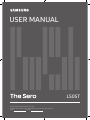 1
1
-
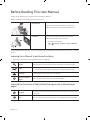 2
2
-
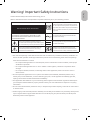 3
3
-
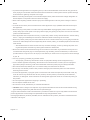 4
4
-
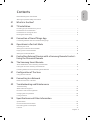 5
5
-
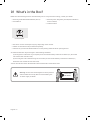 6
6
-
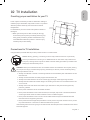 7
7
-
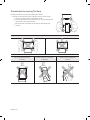 8
8
-
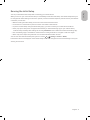 9
9
-
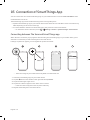 10
10
-
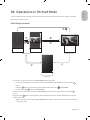 11
11
-
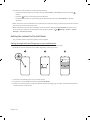 12
12
-
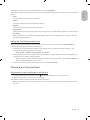 13
13
-
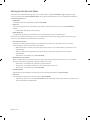 14
14
-
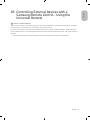 15
15
-
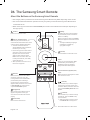 16
16
-
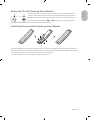 17
17
-
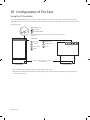 18
18
-
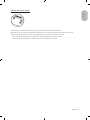 19
19
-
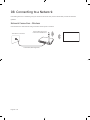 20
20
-
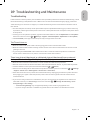 21
21
-
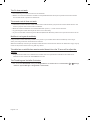 22
22
-
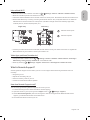 23
23
-
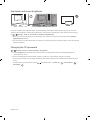 24
24
-
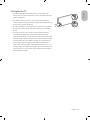 25
25
-
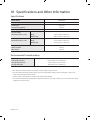 26
26
-
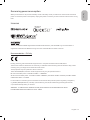 27
27
-
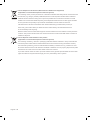 28
28
-
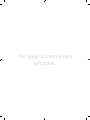 29
29
-
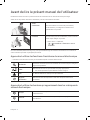 30
30
-
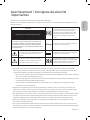 31
31
-
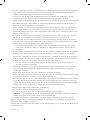 32
32
-
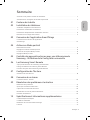 33
33
-
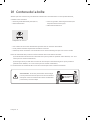 34
34
-
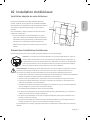 35
35
-
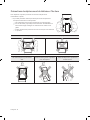 36
36
-
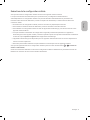 37
37
-
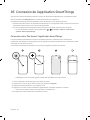 38
38
-
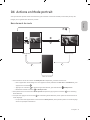 39
39
-
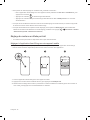 40
40
-
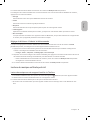 41
41
-
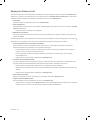 42
42
-
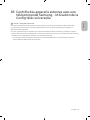 43
43
-
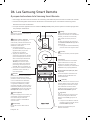 44
44
-
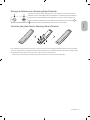 45
45
-
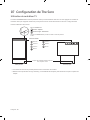 46
46
-
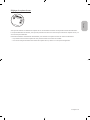 47
47
-
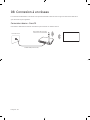 48
48
-
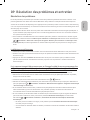 49
49
-
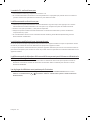 50
50
-
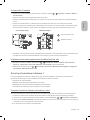 51
51
-
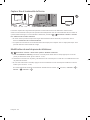 52
52
-
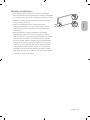 53
53
-
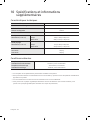 54
54
-
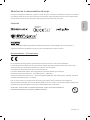 55
55
-
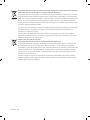 56
56
-
 57
57
-
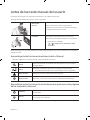 58
58
-
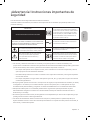 59
59
-
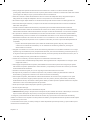 60
60
-
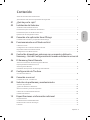 61
61
-
 62
62
-
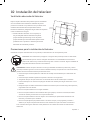 63
63
-
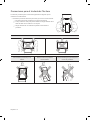 64
64
-
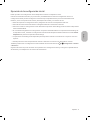 65
65
-
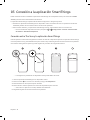 66
66
-
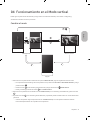 67
67
-
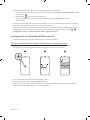 68
68
-
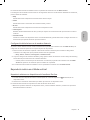 69
69
-
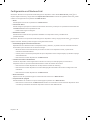 70
70
-
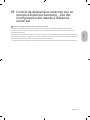 71
71
-
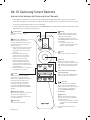 72
72
-
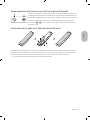 73
73
-
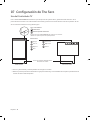 74
74
-
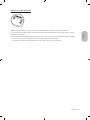 75
75
-
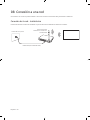 76
76
-
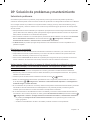 77
77
-
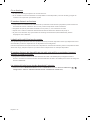 78
78
-
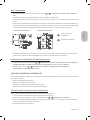 79
79
-
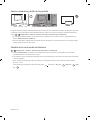 80
80
-
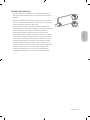 81
81
-
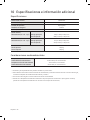 82
82
-
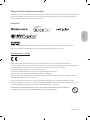 83
83
-
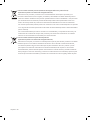 84
84
-
 85
85
-
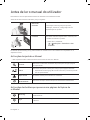 86
86
-
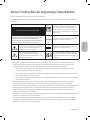 87
87
-
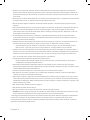 88
88
-
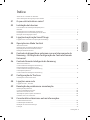 89
89
-
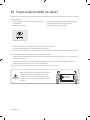 90
90
-
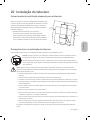 91
91
-
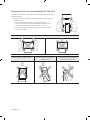 92
92
-
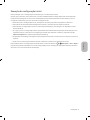 93
93
-
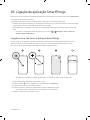 94
94
-
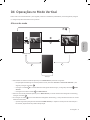 95
95
-
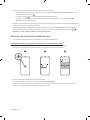 96
96
-
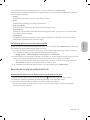 97
97
-
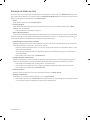 98
98
-
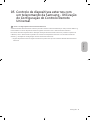 99
99
-
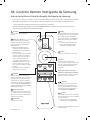 100
100
-
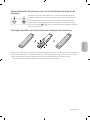 101
101
-
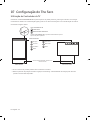 102
102
-
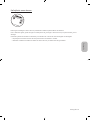 103
103
-
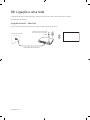 104
104
-
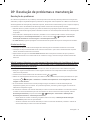 105
105
-
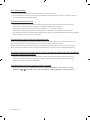 106
106
-
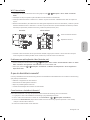 107
107
-
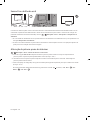 108
108
-
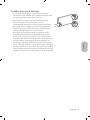 109
109
-
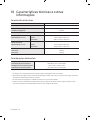 110
110
-
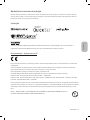 111
111
-
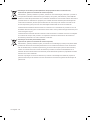 112
112
-
 113
113
-
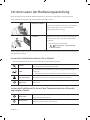 114
114
-
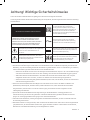 115
115
-
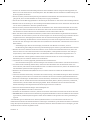 116
116
-
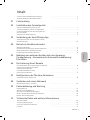 117
117
-
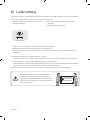 118
118
-
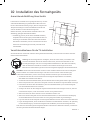 119
119
-
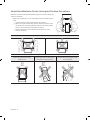 120
120
-
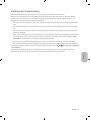 121
121
-
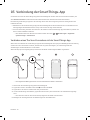 122
122
-
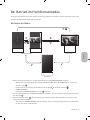 123
123
-
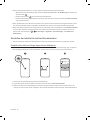 124
124
-
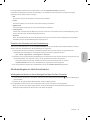 125
125
-
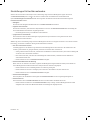 126
126
-
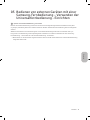 127
127
-
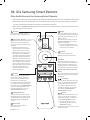 128
128
-
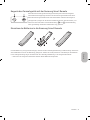 129
129
-
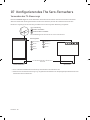 130
130
-
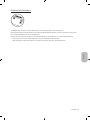 131
131
-
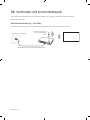 132
132
-
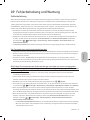 133
133
-
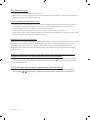 134
134
-
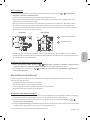 135
135
-
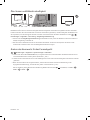 136
136
-
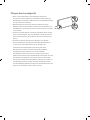 137
137
-
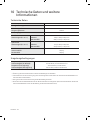 138
138
-
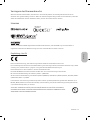 139
139
-
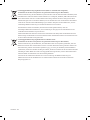 140
140
-
 141
141
-
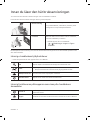 142
142
-
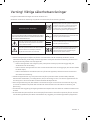 143
143
-
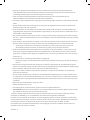 144
144
-
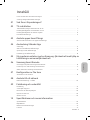 145
145
-
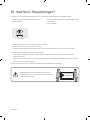 146
146
-
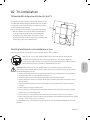 147
147
-
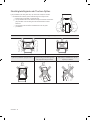 148
148
-
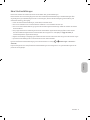 149
149
-
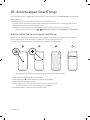 150
150
-
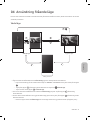 151
151
-
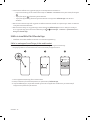 152
152
-
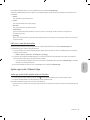 153
153
-
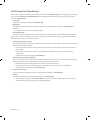 154
154
-
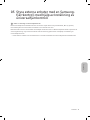 155
155
-
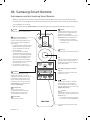 156
156
-
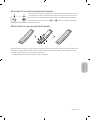 157
157
-
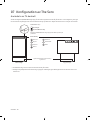 158
158
-
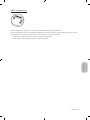 159
159
-
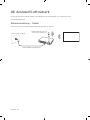 160
160
-
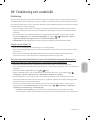 161
161
-
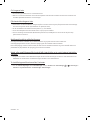 162
162
-
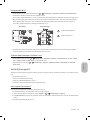 163
163
-
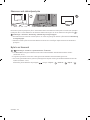 164
164
-
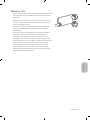 165
165
-
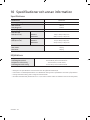 166
166
-
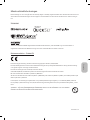 167
167
-
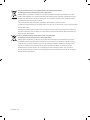 168
168
-
 169
169
-
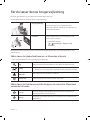 170
170
-
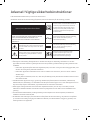 171
171
-
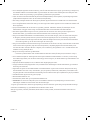 172
172
-
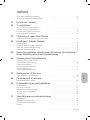 173
173
-
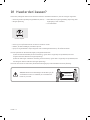 174
174
-
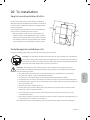 175
175
-
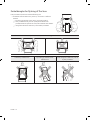 176
176
-
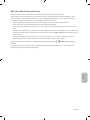 177
177
-
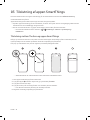 178
178
-
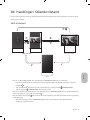 179
179
-
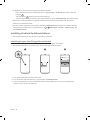 180
180
-
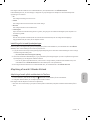 181
181
-
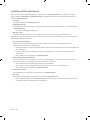 182
182
-
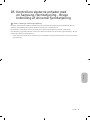 183
183
-
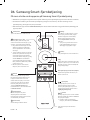 184
184
-
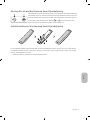 185
185
-
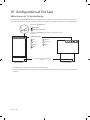 186
186
-
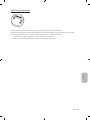 187
187
-
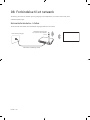 188
188
-
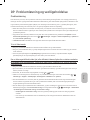 189
189
-
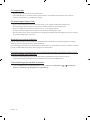 190
190
-
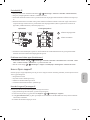 191
191
-
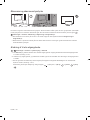 192
192
-
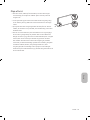 193
193
-
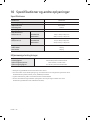 194
194
-
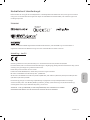 195
195
-
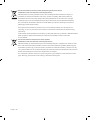 196
196
-
 197
197
-
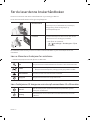 198
198
-
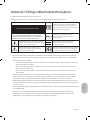 199
199
-
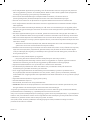 200
200
-
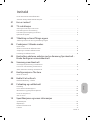 201
201
-
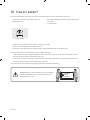 202
202
-
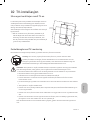 203
203
-
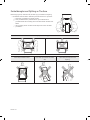 204
204
-
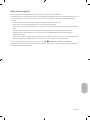 205
205
-
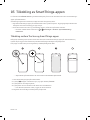 206
206
-
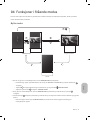 207
207
-
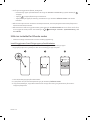 208
208
-
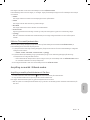 209
209
-
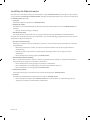 210
210
-
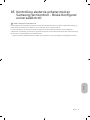 211
211
-
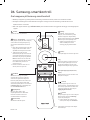 212
212
-
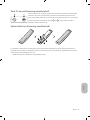 213
213
-
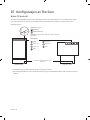 214
214
-
 215
215
-
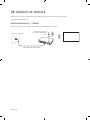 216
216
-
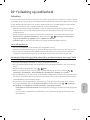 217
217
-
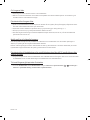 218
218
-
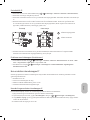 219
219
-
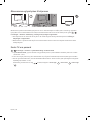 220
220
-
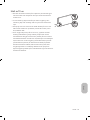 221
221
-
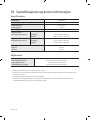 222
222
-
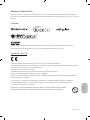 223
223
-
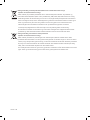 224
224
-
 225
225
-
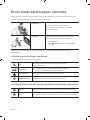 226
226
-
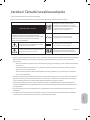 227
227
-
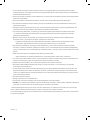 228
228
-
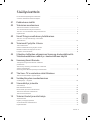 229
229
-
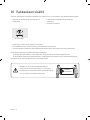 230
230
-
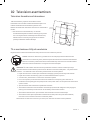 231
231
-
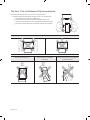 232
232
-
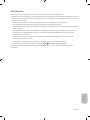 233
233
-
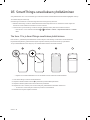 234
234
-
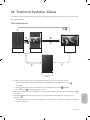 235
235
-
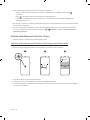 236
236
-
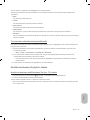 237
237
-
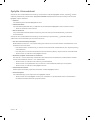 238
238
-
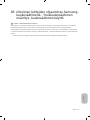 239
239
-
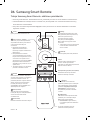 240
240
-
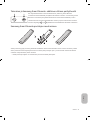 241
241
-
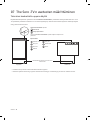 242
242
-
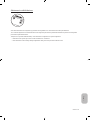 243
243
-
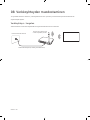 244
244
-
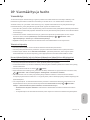 245
245
-
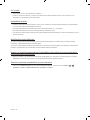 246
246
-
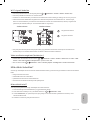 247
247
-
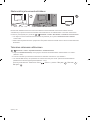 248
248
-
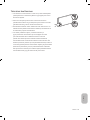 249
249
-
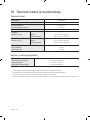 250
250
-
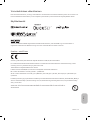 251
251
-
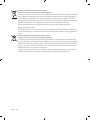 252
252
-
 253
253
-
 254
254
-
 255
255
-
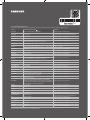 256
256
Samsung The Sero QE43LS05T 2020 Manual de usuario
- Tipo
- Manual de usuario
- Este manual también es adecuado para
en otros idiomas
- français: Samsung The Sero QE43LS05T 2020 Manuel utilisateur
- English: Samsung The Sero QE43LS05T 2020 User manual
- Deutsch: Samsung The Sero QE43LS05T 2020 Benutzerhandbuch
- português: Samsung The Sero QE43LS05T 2020 Manual do usuário
- dansk: Samsung The Sero QE43LS05T 2020 Brugermanual
- svenska: Samsung The Sero QE43LS05T 2020 Användarmanual
- suomi: Samsung The Sero QE43LS05T 2020 Ohjekirja
Artículos relacionados
-
Samsung QN43LS05TAG Manual de usuario
-
Samsung BN68-14487E-02 Smart TV Manual de usuario
-
Samsung QN43LS05TAF Manual de usuario
-
Samsung QN32LS03TBG Manual de usuario
-
Samsung QN32LS03TBF Manual de usuario
-
Samsung QN65LST7TAG Manual de usuario
-
Samsung QN32LS03TBP Manual de usuario
-
Samsung RF27T5501B1/AP Manual de usuario
-
Samsung RF27T5501SG Manual de usuario
-
Samsung UN65LS03NAF Manual de usuario